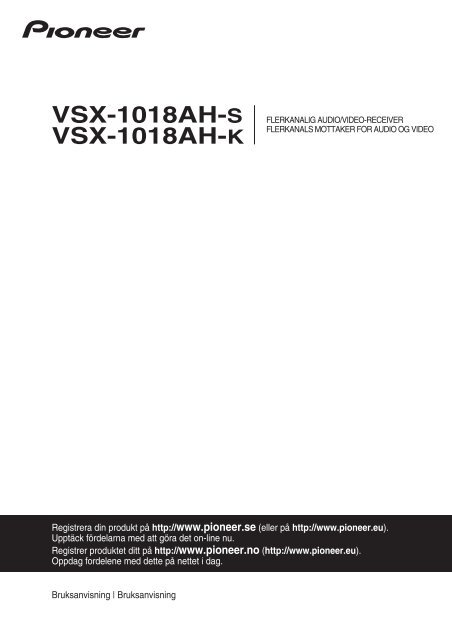Pioneer VSX-1018AH-S - User manual - norvégien, suédois
Pioneer VSX-1018AH-S - User manual - norvégien, suédois
Pioneer VSX-1018AH-S - User manual - norvégien, suédois
Create successful ePaper yourself
Turn your PDF publications into a flip-book with our unique Google optimized e-Paper software.
STANDBY/ON<br />
VIKTIGT<br />
CAUTION<br />
RISK OF ELECTRIC SHOCK<br />
DO NOT OPEN<br />
Blixtsymbolen med pilspets i en liksidig<br />
triangel är avsedd som en varning till<br />
användaren om att det finns oisolerad<br />
spänning innanför produktens hölje.<br />
Denna spänning är tillräckligt stark för att<br />
kunna ge elektriska stötar som är farliga för<br />
människan.<br />
VARNING:<br />
FÖR ATT FÖRHINDRA ELEKTRISKA<br />
STÖTAR FÅR HÖLJET (ELLER BAKSTYCKET)<br />
INTE TAS BORT. INNANFÖR HÖLJET FINNS<br />
INGA DELAR SOM ANVÄNDAREN SJÄLV<br />
KAN REPARERA. ÖVERLÅT SERVICE TILL<br />
KVALIFICERAD SERVICEPERSONAL.<br />
Utropstecknet i en liksidig triangel är till för<br />
att uppmärksamma användaren på viktiga<br />
användar- och underhållsanvisningar<br />
(service) i de dokument som medföljer<br />
apparaten.<br />
D3-4-2-1-1_Sw-A<br />
VARNING<br />
Läs följande avsnitt noga innan du sätter i<br />
stickkontakten första gången.<br />
Spänningen varierar beroende på land eller region.<br />
Försäkra dig om att spänningen i det område där<br />
apparaten kommer att användas motsvarar den<br />
spänning (t. ex. 230 V eller 120 V) som anges på<br />
bakpanelen.<br />
D3-4-2-1-4_A_Sw<br />
VARNING<br />
För att minska risken för eldsvåda bör ingen öppen<br />
låga (exempelvis ett tänt stearinljus) placeras<br />
ovanpå apparaten.<br />
D3-4-2-1-7a_A_Sw<br />
Denna produkt överensstämmer med<br />
Lågspänningsdirektivet, 2006/95/EG, och<br />
EMC-direktivet 2004/108/EG.<br />
D3-4-2-1-9a_A_Sw<br />
VARNING<br />
Denna apparat är inte vattentät. För att undvika<br />
risk för brand eller elektriska stötar bör du inte<br />
ställa några behållare med vätska nära apparaten<br />
(såsom vaser eller vattenkannor), eller utsätta den<br />
för regn eller fukt.<br />
D3-4-2-1-3_B_Sw<br />
VIKTIGT OM VENTILATION<br />
Se till att det finns gott om ventilationsutrymme<br />
runt apparaten när denna installerats för att<br />
förbättra värmeavledningen (minst 60 cm på<br />
ovansidan, 10 cm på baksidan och 30 cm på varje<br />
sida).<br />
VARNING<br />
Höljet är försett med ventilationshål och öppningar<br />
för att garantera pålitlig drift och skydda produkten<br />
mot överhettning. För att minska risk för brand får<br />
öppningarna aldrig blockeras eller täckas över<br />
(exempelvis med tidningar, dukar, gardiner), och<br />
apparaten bör aldrig användas ovanpå en tjock<br />
matta eller en säng.<br />
D3-4-2-1-7b_A_Sw<br />
2<br />
Sw
Om stickkontakten på kabeln till denna apparat inte<br />
passar i det eluttag du vill använda, måste den tas<br />
bort och en ny som passar monteras på.<br />
Stickkontakten på nätkabeln får endast bytas och<br />
monteras av behörig servicepersonal. Om den<br />
borttagna kontakten ansluts till ett eluttag kan den<br />
ge upphov till farliga elektriska stötar. Se till att den<br />
tas om hand på lämpligt sätt när den har tagits bort.<br />
Dra ur stickkontakten ur eluttaget om apparaten ska<br />
stå oanvänd under en längre tid (till exempel under<br />
semesterresa).<br />
D3-4-2-2-1a_A_Sw<br />
VIKTIGT<br />
STANDBY/ON-brytaren stänger inte av strömmen<br />
från eluttaget helt. Eftersom nätkabeln fungerar som<br />
huvudströmbrytare för apparaten måste du dra ur<br />
den ur eluttaget för att stänga av all ström. Försäkra<br />
dig därför om att enheten har installerats så att<br />
nätkabeln lätt kan dras ut ur eluttaget om en olycka<br />
skulle inträffa. För att undvika risk för brand bör<br />
nätkabeln också dras ur när apparaten inte ska<br />
användas under en längre tid (till exempel under<br />
semestern).<br />
D3-4-2-2-2a_A_Sw<br />
Svenska<br />
Användarmiljö<br />
Temperatur och fuktighet i användarmiljön:<br />
+5 °C till +35 °C; mindre än 85 % luftfuktighet<br />
(kylventilationen får inte vara blockerad).<br />
Installera inte apparaten i ett dåligt ventilerat utrymme,<br />
eller på platser som utsätts för hög fuktighet eller direkt<br />
solljus (eller starkt artificiellt ljus).<br />
D3-4-2-1-7c_A_Sw<br />
Denna produkt är avsedd för privat bruk i hemmet.<br />
För eventuell reparation av fel som beror på<br />
användning för annat än hemmabruk (till exempel<br />
långvarig användning inom näringsverksamhet i en<br />
restaurang eller i en bil eller på ett fartyg) kommer<br />
betalning att utkrävas även under garantiperioden.<br />
K041_Sw<br />
Denna produkt får inte kastas tillsammans med vanligt hushållsavfall. Uttjänta elektronikprodukter ska enligt lag samlas in separat för<br />
särskild hantering och återvinning.<br />
I EU:s medlemsländer samt Schweiz och Norge får privata hushåll kostnadsfritt lämna in uttjänt elektronik på särskilda insamlingsställen och<br />
återvinningscentraler eller hos en återförsäljare (vid köp av liknande produkt).<br />
I övriga länder ska lokala myndigheter kontaktas för information om korrekt avfallshantering.<br />
Härigenom kommer den kasserade produkten att samlas in, behandlas och återvinnas på det sätt som krävs för att minska negativ påverkan på<br />
miljö och människors hälsa.<br />
K058_A_Sw<br />
3<br />
Sw
Tack för ditt val av denna <strong>Pioneer</strong>-produkt.<br />
Läs noggrant igenom denna bruksanvisning, så att du lär dig att använda apparaten på rätt sätt.<br />
Förvara därefter bruksanvisningen på lämplig plats.<br />
Innehållsförteckning<br />
01 Innan du börjar<br />
Funktioner. . . . . . . . . . . . . . . . . . . . . . . . . . . . . . . . . . . . . 6<br />
Kontrollera innehållet i lådan . . . . . . . . . . . . . . . . . . . . . 7<br />
Installera receivern . . . . . . . . . . . . . . . . . . . . . . . . . . . . . 7<br />
Lägga i batterierna. . . . . . . . . . . . . . . . . . . . . . . . . . . . . . 7<br />
02 5-minutersguide<br />
Introduktion till hemmabio . . . . . . . . . . . . . . . . . . . . . . . 8<br />
Lyssna på Surroundljud . . . . . . . . . . . . . . . . . . . . . . . . . 8<br />
Automatisk inställning för surroundljud<br />
(Auto MCACC) . . . . . . . . . . . . . . . . . . . . . . . . . . . . . . . . . 8<br />
Problem vid automatisk MCACC-inställning . . . . . . 10<br />
Uppspelning . . . . . . . . . . . . . . . . . . . . . . . . . . . . . . . . . . 10<br />
Bättre ljud med faskontroll . . . . . . . . . . . . . . . . . . . . . . 10<br />
03 Ansluta andra apparater<br />
Bakpanel. . . . . . . . . . . . . . . . . . . . . . . . . . . . . . . . . . . . . 12<br />
Kabeldragning . . . . . . . . . . . . . . . . . . . . . . . . . . . . . . . . 14<br />
Om videokonvertern. . . . . . . . . . . . . . . . . . . . . . . . . . . . 14<br />
Anslutning via HDMI . . . . . . . . . . . . . . . . . . . . . . . . . . . 15<br />
Om HDMI. . . . . . . . . . . . . . . . . . . . . . . . . . . . . . . . . . . 15<br />
Ansluta TV och DVD-spelare. . . . . . . . . . . . . . . . . . . . . 16<br />
Ansluta Blu-ray-spelare . . . . . . . . . . . . . . . . . . . . . . . . . 16<br />
Ansluta en satellit-/kabelmottagare eller andra<br />
digitalboxar . . . . . . . . . . . . . . . . . . . . . . . . . . . . . . . . . . . 17<br />
Ansluta en DVD-inspelare, videobandspelare och<br />
andra videoapparater. . . . . . . . . . . . . . . . . . . . . . . . . . . 17<br />
Använda komponentvideouttagen . . . . . . . . . . . . . . . . 18<br />
Ansluta digitala ljudapparater . . . . . . . . . . . . . . . . . . . 18<br />
Om WMA9 Pro-avkodaren . . . . . . . . . . . . . . . . . . . . . 18<br />
Ansluta analoga ljudapparater . . . . . . . . . . . . . . . . . . . 19<br />
Ansluta en apparat till ingångarna på<br />
frontpanelen . . . . . . . . . . . . . . . . . . . . . . . . . . . . . . . . . . 19<br />
Installera ditt högtalarsystem . . . . . . . . . . . . . . . . . . . . 20<br />
Ansluta högtalarna . . . . . . . . . . . . . . . . . . . . . . . . . . . 20<br />
Placering av högtalarna . . . . . . . . . . . . . . . . . . . . . . . 21<br />
Installation av THX-certifierat högtalarsystem . . . . . 22<br />
Ansluta antenner . . . . . . . . . . . . . . . . . . . . . . . . . . . . . . 22<br />
Ansluta utomhusantenner . . . . . . . . . . . . . . . . . . . . . 23<br />
Ansluta receivern till eluttaget . . . . . . . . . . . . . . . . . . . 23<br />
04 Knappar och display<br />
Frontpanelen . . . . . . . . . . . . . . . . . . . . . . . . . . . . . . . . . 24<br />
Fjärrkontrollens räckvidd . . . . . . . . . . . . . . . . . . . . . . 25<br />
Display . . . . . . . . . . . . . . . . . . . . . . . . . . . . . . . . . . . . . . 26<br />
Fjärrkontroll . . . . . . . . . . . . . . . . . . . . . . . . . . . . . . . . . . 27<br />
05 Lyssna på anläggningen<br />
Automatisk uppspelning . . . . . . . . . . . . . . . . . . . . . . . 29<br />
Lyssna med surroundljud. . . . . . . . . . . . . . . . . . . . . . . 29<br />
Vanligt surroundljud. . . . . . . . . . . . . . . . . . . . . . . . . . 29<br />
Använda Home THX-funktionerna . . . . . . . . . . . . . . 30<br />
Använda de avancerade surroundeffekterna. . . . . . 30<br />
Lyssna i stereo . . . . . . . . . . . . . . . . . . . . . . . . . . . . . . . . 31<br />
Använda de främre surroundfunktionerna . . . . . . . . . 31<br />
Använda Stream Direct . . . . . . . . . . . . . . . . . . . . . . . . 31<br />
Välja MCACC-inställning . . . . . . . . . . . . . . . . . . . . . . . 32<br />
Välja insignal . . . . . . . . . . . . . . . . . . . . . . . . . . . . . . . . . 32<br />
Använda bearbetning av bakre surroundkanal . . . . . 32<br />
Använda den Virtuella bakre<br />
surroundfunktionen . . . . . . . . . . . . . . . . . . . . . . . . . . 33<br />
Genresynkronisering . . . . . . . . . . . . . . . . . . . . . . . . . . . 34<br />
06 Använda radion<br />
Lyssna på radio . . . . . . . . . . . . . . . . . . . . . . . . . . . . . . . 35<br />
Förbättra ljudet på FM-bandet. . . . . . . . . . . . . . . . . . 35<br />
Neural THX . . . . . . . . . . . . . . . . . . . . . . . . . . . . . . . . . 35<br />
Direktinställning av en station. . . . . . . . . . . . . . . . . . 35<br />
Spara stationsinställningar . . . . . . . . . . . . . . . . . . . . . 35<br />
Döpa lagrade stationer. . . . . . . . . . . . . . . . . . . . . . . . 36<br />
Lyssna på lagrade stationer. . . . . . . . . . . . . . . . . . . . 36<br />
Introduktion till RDS . . . . . . . . . . . . . . . . . . . . . . . . . . . 36<br />
Söka efter RDS-program . . . . . . . . . . . . . . . . . . . . . . 36<br />
Använda EON . . . . . . . . . . . . . . . . . . . . . . . . . . . . . . . . 37<br />
07 Systeminställningsmenyn<br />
Göra receiverinställningar från<br />
Systeminställningsmenyn<br />
(System Setup) . . . . . . . . . . . . . . . . . . . . . . . . . . . . . . . 38<br />
Automatic MCACC (Expert) . . . . . . . . . . . . . . . . . . . . . 38<br />
Inställning av de bakre surroundhögtalarna. . . . . . . . 41<br />
Manuell MCACC-inställning. . . . . . . . . . . . . . . . . . . . . 41<br />
Finjustera kanalnivån . . . . . . . . . . . . . . . . . . . . . . . . . 42<br />
Finjustera högtalaravstånd . . . . . . . . . . . . . . . . . . . . 42<br />
Stående våg. . . . . . . . . . . . . . . . . . . . . . . . . . . . . . . . . 43<br />
Akustisk EQ-kalibrering . . . . . . . . . . . . . . . . . . . . . . . 43<br />
Akustisk kalibrering med EQ Professional. . . . . . . . 44<br />
Datahantering . . . . . . . . . . . . . . . . . . . . . . . . . . . . . . . . 46<br />
Manuell högtalarinställning . . . . . . . . . . . . . . . . . . . . . 47<br />
Speaker Setting (Högtalarinställning) . . . . . . . . . . . 47<br />
Channel Level (Kanalnivå) . . . . . . . . . . . . . . . . . . . . . 48<br />
Speaker Distance (Högtalaravstånd) . . . . . . . . . . . . 49<br />
X-Curve (X-kurva). . . . . . . . . . . . . . . . . . . . . . . . . . . . . 49<br />
THX Audio Setting (Inställning av THX-ljud). . . . . . . 49<br />
4<br />
Sw
08 Andra anslutningar<br />
Ansluta en iPod . . . . . . . . . . . . . . . . . . . . . . . . . . . . . . . 51<br />
Ansluta din iPod till receivern . . . . . . . . . . . . . . . . . . 51<br />
Uppspelning från iPod . . . . . . . . . . . . . . . . . . . . . . . . 51<br />
Ansluta en USB-enhet. . . . . . . . . . . . . . . . . . . . . . . . . . 53<br />
Ansluta en USB-enhet till receivern . . . . . . . . . . . . . 53<br />
Viktigaste knapparna för uppspelning . . . . . . . . . . . 53<br />
Spelbara typer av komprimerat ljud . . . . . . . . . . . . . 54<br />
Ansluta de flerkanaliga analoga ingångarna . . . . . . . 55<br />
Välja de flerkanaliga analoga ingångarna . . . . . . . . 55<br />
Inställning för högtalarsystem B . . . . . . . . . . . . . . . . . 55<br />
Växla mellan högtalarsystemen. . . . . . . . . . . . . . . . . 55<br />
Dubbla slutsteg (bi-amping) för de främre<br />
högtalarna . . . . . . . . . . . . . . . . . . . . . . . . . . . . . . . . . . . 56<br />
Dubbla kablar (bi-wiring) till dina högtalare . . . . . . . . 56<br />
Ansluta fler förstärkare . . . . . . . . . . . . . . . . . . . . . . . . . 57<br />
MULTI-ZONE (flerrumslyssning). . . . . . . . . . . . . . . . . . 57<br />
Göra flerrumsanslutningar. . . . . . . . . . . . . . . . . . . . . 57<br />
Flerrumskontroller. . . . . . . . . . . . . . . . . . . . . . . . . . . . 58<br />
Ansluta en IR-mottagare . . . . . . . . . . . . . . . . . . . . . . . . 59<br />
Sätta på och stänga av apparater med<br />
12-voltsbrytare . . . . . . . . . . . . . . . . . . . . . . . . . . . . . . . . 59<br />
Använda receivern tillsammans med en platt-TV<br />
från <strong>Pioneer</strong> . . . . . . . . . . . . . . . . . . . . . . . . . . . . . . . . . . 60<br />
Använda SR+-funktionen tillsammans med en<br />
platt-TV från <strong>Pioneer</strong> . . . . . . . . . . . . . . . . . . . . . . . . . . . 61<br />
Ansluta en PC för att visa diagram för avancerad<br />
MCACC-inställning . . . . . . . . . . . . . . . . . . . . . . . . . . . . 61<br />
Visa MCACC-kurvor med hjälp av din PC . . . . . . . . . 62<br />
09 HDMI-styrning<br />
Ansluta för HDMI-styrning . . . . . . . . . . . . . . . . . . . . . . 63<br />
Ställa in HDMI-alternativ. . . . . . . . . . . . . . . . . . . . . . . . 64<br />
Ställa in HDMI-funktionen . . . . . . . . . . . . . . . . . . . . . 64<br />
Förbereda synkronisering . . . . . . . . . . . . . . . . . . . . . . . 64<br />
Funktionen synkroniserad förstärkare . . . . . . . . . . . . . 64<br />
Kommandon med synkroniserad förstärkare. . . . . . 64<br />
Stänga av synkroniseringsfunktionen . . . . . . . . . . . . 64<br />
Om HDMI-styrning. . . . . . . . . . . . . . . . . . . . . . . . . . . . . 64<br />
10 Andra inställningar<br />
Ingångsmenyn . . . . . . . . . . . . . . . . . . . . . . . . . . . . . . . . 65<br />
Grundinställning och möjliga inställningar<br />
för ingångarna. . . . . . . . . . . . . . . . . . . . . . . . . . . . . . . 66<br />
Menyn Other Setup . . . . . . . . . . . . . . . . . . . . . . . . . . . . 66<br />
Inställning av flerkanalig ingång . . . . . . . . . . . . . . . . 67<br />
Ljudinställning för ZONE . . . . . . . . . . . . . . . . . . . . . . 67<br />
SR+-inställning för en platt-TV från <strong>Pioneer</strong> . . . . . . 68<br />
OSD Adjustment (justera skärmmenyer) . . . . . . . . . 68<br />
11 Använda andra funktioner<br />
Ställa in ljudalternativen<br />
(Audio Options) . . . . . . . . . . . . . . . . . . . . . . . . . . . . . . . 69<br />
Ställa in videoalternativen<br />
(Video options). . . . . . . . . . . . . . . . . . . . . . . . . . . . . . . . 70<br />
Göra en ljud- eller videoinspelning . . . . . . . . . . . . . . . 71<br />
Sänka nivån på en analog signal. . . . . . . . . . . . . . . . . 71<br />
Använda insomningstimer. . . . . . . . . . . . . . . . . . . . . . 71<br />
Sänka ljusstyrkan på displayen . . . . . . . . . . . . . . . . . . 72<br />
Ändra högtalarimpedans . . . . . . . . . . . . . . . . . . . . . . . 72<br />
Kontrollera dina systeminställningar . . . . . . . . . . . . . 72<br />
Återställa systemet . . . . . . . . . . . . . . . . . . . . . . . . . . . . 72<br />
Systemets grundinställningar . . . . . . . . . . . . . . . . . . 73<br />
12 Styra övriga apparater i anläggningen<br />
Ställa in fjärrkontrollen för att styra andra<br />
apparater . . . . . . . . . . . . . . . . . . . . . . . . . . . . . . . . . . . . 74<br />
Välja förinställd kod direkt . . . . . . . . . . . . . . . . . . . . . . 74<br />
Kodlista för förinställningar . . . . . . . . . . . . . . . . . . . . . 74<br />
Knappar för TV-apparater . . . . . . . . . . . . . . . . . . . . . . . 76<br />
Knappar för andra apparater . . . . . . . . . . . . . . . . . . . . 76<br />
Styra andra <strong>Pioneer</strong>-apparater via receiverns<br />
sensor. . . . . . . . . . . . . . . . . . . . . . . . . . . . . . . . . . . . . . . 77<br />
13 Övrig information<br />
Felsökning . . . . . . . . . . . . . . . . . . . . . . . . . . . . . . . . . . . 78<br />
Strömförsörjning . . . . . . . . . . . . . . . . . . . . . . . . . . . . 78<br />
Inget ljud . . . . . . . . . . . . . . . . . . . . . . . . . . . . . . . . . . . 78<br />
Andra ljudproblem . . . . . . . . . . . . . . . . . . . . . . . . . . . 80<br />
Video . . . . . . . . . . . . . . . . . . . . . . . . . . . . . . . . . . . . . . 81<br />
Inställningar . . . . . . . . . . . . . . . . . . . . . . . . . . . . . . . . 81<br />
Diagram för kalibrering med EQ Professional. . . . . 82<br />
Display. . . . . . . . . . . . . . . . . . . . . . . . . . . . . . . . . . . . . 82<br />
Fjärrkontroll. . . . . . . . . . . . . . . . . . . . . . . . . . . . . . . . . 83<br />
USB-gränssnitt . . . . . . . . . . . . . . . . . . . . . . . . . . . . . . 83<br />
HDMI . . . . . . . . . . . . . . . . . . . . . . . . . . . . . . . . . . . . . . 83<br />
Viktig information om HDMI-anslutningen . . . . . . . 84<br />
Surroundljudsformat . . . . . . . . . . . . . . . . . . . . . . . . . . 85<br />
Dolby . . . . . . . . . . . . . . . . . . . . . . . . . . . . . . . . . . . . . . 85<br />
DTS . . . . . . . . . . . . . . . . . . . . . . . . . . . . . . . . . . . . . . . 86<br />
Windows Media Audio 9 Professional . . . . . . . . . . . 86<br />
Om THX . . . . . . . . . . . . . . . . . . . . . . . . . . . . . . . . . . . . . 86<br />
Om Neural – THX Surround . . . . . . . . . . . . . . . . . . . . . 88<br />
Lyssnarfunktioner med olika typer av insignaler . . . . 89<br />
Stream Direct-funktioner med olika typer av<br />
insignaler . . . . . . . . . . . . . . . . . . . . . . . . . . . . . . . . . . . . 93<br />
Rengöring av apparaten . . . . . . . . . . . . . . . . . . . . . . . . 93<br />
Svenska<br />
5<br />
Sw
Kapitel 1:<br />
Innan du börjar<br />
6<br />
Sw<br />
Funktioner<br />
• Avancerad direktenergidesign<br />
Denna receiver har en ny avancerad konstruktion för hög<br />
effekt, låg distorsion och stabil ljudbild som <strong>Pioneer</strong> är<br />
ensamma om. Genom en konstruktion där kretsarna<br />
minimerar förstärkarens energiförlust för varje enskild<br />
kanal genererar den här receivern samma effekt till<br />
samtliga kanaler och eliminerar risken för att en kanal<br />
ska dominera ett speciellt ljudfält.<br />
• Lätt att ställa in med Advanced MCACC<br />
Den automatiska MCACC-inställningen, vilken även<br />
omfattar de avancerade Professional Acoustic<br />
Calibration EQ-funktionerna, ger en snabb men ändå<br />
korrekt inställning av surroundljudet. Denna innovativa<br />
teknik mäter det speciella ekoförhållandet i just ditt rum<br />
och gör att du kan ställa in ditt system med hjälp av ett<br />
diagram som kan visas på bildskärmen eller med hjälp av<br />
en dator. Dessutom kan flera MCACC-inställningar<br />
lagras, stående våg kontrolleras och ljudet mätas med<br />
hjälp av en mikrofon vid flera olika referenspunkter, vilket<br />
gör att du kan få en hemmabioupplevelse med optimalt<br />
surroundljud, helt skräddarsytt efter rumsmiljön.<br />
• THX Select2 Plus-certifierad konstruktion<br />
På den här receivern sitter en THX Select2 Plus-logotyp,<br />
vilket innebär att den har genomgått en serie hårda<br />
kvalitets- och prestandatester som omfattar alla delar av<br />
produkten. Där ingår testning av prestanda för<br />
förförstärkare och förstärkare och drift och hundratals<br />
parametrar, digitala och analoga, för att se till att din<br />
upplevelse av film på en hemmabioanläggning ska ligga<br />
så nära regissörens avsikter som möjligt.<br />
• Avkodning av Dolby Digital och DTS, inklusive<br />
Dolby Digital EX, Dolby Pro Logic IIx, DTS 96/24, DTS-ES,<br />
Dolby Digital Plus, Dolby TrueHD, DTS-EXPRESS och<br />
DTS-HD Master Audio<br />
Med Dolby Digital- och DTS-avkodning får du bioljud rakt<br />
in i vardagsrummet med upp till sexkanaligt<br />
surroundljud, inklusive en speciell djupbaskanal, LFE<br />
(Low Frequency Effects), för djupa, realistiska<br />
ljudeffekter.<br />
De inbyggda Dolby Pro Logic IIx- och DTS Neo:6-<br />
avkodarna förser inte bara material i Dolby Surroundformat<br />
med total surroundljudsavkodning, utan skapar<br />
dessutom ett övertygande surroundljud för vilket<br />
stereomaterial som helst.<br />
Med en extra bakre surroundhögtalare kan du utnyttja de<br />
inbyggda avkodarna för Dolby Digital EX och DTS-ES för<br />
ett sexkanaligt surroundljud.<br />
Dolby Digital Plus och Dolby TrueHD, som är<br />
konstruerade för nästa generations högupplösta medier,<br />
till exempel Blu-ray- och HD DVD-skivor, stödjer<br />
dessutom upp till 7.1 respektive 8 kanaler.<br />
DTS-EXPRESS är en teknik för kodning av lågt bitflöde för<br />
upp till 5.1 kanaler med fasta dataöverföringshastigheter<br />
från 24 kbps till 256 kbps (denna kodning är bara<br />
tillgänglig när signaler överförs till receivern som<br />
primärljud).<br />
Tekniken DTS-HD Master Audio spelar upp ljudsignaler<br />
utan någon dataförlust tack vare den höga<br />
överföringshastigheten.<br />
• Phase Control (faskontroll)<br />
Tack vare faskontrollen i denna receiver får du en väl<br />
synkroniserad ljudåtergivning med hjälp av<br />
fasmatchning, så att ljudbilden blir bästa möjliga vid<br />
lyssnarplatsen.<br />
• Sound Retriever (ljudåterskaparen)<br />
Funktionen Sound Retriever använder DSP-teknik (digital<br />
signalprocessor) för att återskapa CD-kvaliteten på<br />
ljudfiler i WMA-, MP3- och MPEG-4 AAC-format genom<br />
att återskapa kraften i ljudet och jämna ut ojämnheter<br />
som uppstod vid komprimeringen.<br />
• De avancerade främre surroundfunktionerna<br />
Med de avancerade främre surroundfunktionerna kan du<br />
få naturligt, heltäckande surroundljud genom enbart de<br />
främre högtalarna utan att ljudkvaliteten försämras.<br />
• Automatisk volymkontroll<br />
När ljud spelas upp i stereo med den automatiska<br />
volymkontrollen (A.L.C.) aktiverad jämnar receivern<br />
automatiskt ut de variationer i volym som finns i musik<br />
inspelad på en bärbar ljudspelare.<br />
• HDMI och digital videokonvertering<br />
Denna receiver är kompatibel med det digitala<br />
videoformatet HDMI, vilket ger högupplöst digital video<br />
och digitalt ljud via en enda kabel.<br />
Ljudformat med hög kvalitet såsom DTS-HD och Dolby<br />
TrueHD stöds och receivern är även kompatibel med<br />
DeepColor-funktionen. Receivern kan synkroniseras med<br />
annan <strong>Pioneer</strong>-utrustning som har stöd för HDMIfunktionen.<br />
Utrustningen kopplas då till receivern via<br />
HDMI. Denna receiver är dessutom utrustad med en<br />
digital videokonverter som gör att alla analoga<br />
bildsignaler kan matas ut via HDMI-utgången.<br />
• Klar för iPod och USB<br />
Den här receivern har uttag för anslutning av en iPod och<br />
en USB-enhet.<br />
iPod-uttaget är förberett för digitalt ljud, och tack vare<br />
receiverns utökade prestanda kan du dessutom styra<br />
iPoden via bildskärmen.<br />
Via USB-uttaget kan du lyssna till tvåkanaligt ljud från en<br />
ansluten USB lagringsenhet.
Kontrollera innehållet i lådan<br />
Kontrollera att du har fått alla tillbehör som ska medfölja:<br />
• Inställningsmikrofon (kabel: 5 m)<br />
•Fjärrkontroll<br />
• AA/IEC R6P torrbatterier x2<br />
•AM ramantenn<br />
• FM trådantenn<br />
• Garantibevis<br />
• Denna bruksanvisning<br />
Installera receivern<br />
• När du installerar receivern ska du vara noga med att<br />
placera den på en jämn, stabil yta.<br />
Placera den inte:<br />
– på en färg-TV (bilden kan bli förvrängd)<br />
– nära ett kassettdäck (eller nära en apparat som avger<br />
ett magnetiskt fält). Detta kan ge ljudstörningar.<br />
– i direkt solljus<br />
– på fuktiga eller våta ställen<br />
– på extremt varma eller kalla ställen<br />
– på platser där det förekommer vibrationer eller andra<br />
rörelser<br />
– på mycket dammiga ställen<br />
– på ställen där varma ångor eller oljor förekommer (till<br />
exempel i ett kök)<br />
Lägga i batterierna<br />
Varning<br />
Felaktig batterianvändning kan t.ex. leda till att<br />
batterierna börjar läcka eller spricker. Iaktta följande<br />
försiktighetsåtgärder:<br />
• Använd aldrig nya och gamla batterier tillsammans.<br />
• Se till att plus- och minuspolerna på batterierna<br />
stämmer med märkningen i batterifacket.<br />
• Batterier med samma form kan ha olika spänning.<br />
Använd därför inte olika typer av batterier<br />
tillsammans.<br />
• När förbrukade batterier kasseras ska nationella och<br />
lokala förordningar och miljöföreskrifter följas.<br />
• VARNING<br />
Använd eller förvara inte batterier i direkt solljus eller<br />
på andra mycket varma ställen, till exempel i en bil i<br />
starkt solsken eller nära ett värmeelement. Då kan<br />
batterierna börja läcka, bli överhettade, explodera<br />
eller fatta eld. Batteriernas livslängd eller prestanda<br />
kan också försämras.<br />
Svenska<br />
7<br />
Sw
Kapitel 2:<br />
5-minutersguide<br />
Introduktion till hemmabio<br />
Hemmabio innebär att flera ljudspår används för att<br />
skapa en surroundeffekt så att det känns som om du<br />
befinner dig mitt i handlingens centrum eller på en<br />
konsert. Surroundljudet från en hemmabioanläggning<br />
beror inte bara på högtalaranläggningen, utan också på<br />
ljudkällan och ljudinställningar på receivern.<br />
Denna receiver avkodar automatiskt flerkanaligt material<br />
i Dolby Digital-, DTS- och Dolby Surround-format i<br />
enlighet med den högtalaruppsättning du har. I de flesta<br />
fall behöver du inte göra några ändringar för att få<br />
realistiskt surroundljud, men andra möjligheter (som att<br />
lyssna till en CD-skiva med flerkanaligt surroundljud)<br />
förklaras i Lyssna på anläggningen på sidan 29.<br />
Lyssna på Surroundljud<br />
Denna receiver har konstruerats så att inställningarna<br />
ska kunna göras på enklast möjliga sätt, så med<br />
nedanstående snabbguide kan du ha din anläggning<br />
inställd för surroundljud på nolltid. I de flesta fall kan du<br />
helt enkelt låta receivern behålla sina grundinställningar.<br />
• Anslut alla övriga kablar innan du sätter i<br />
stickkontakten.<br />
1 Anslut din TV och DVD-spelare.<br />
Se Ansluta TV och DVD-spelare på sidan 16 för att göra<br />
detta. För att få surroundljud måste du göra en digital<br />
anslutning från DVD-spelaren till receivern.<br />
2 Anslut högtalarna och placera dem så att du får<br />
bästa möjliga surroundljud.<br />
Anslut dina högtalare enligt anvisningarna i Installera ditt<br />
högtalarsystem på sidan 20.<br />
Högtalarnas placering har stor inverkan på ljudet.<br />
Placera högtalarna enligt anvisningarna på bilden för<br />
bästa möjliga surroundeffekt. Se även Placering av<br />
högtalarna på sidan 21 för ytterligare information om<br />
detta.<br />
Främre<br />
vänster<br />
(L)<br />
Lyssnarens<br />
plats<br />
Center (C)<br />
Surroundhögtalare<br />
vänster (SL)<br />
Främre<br />
höger (R)<br />
Subwoofer (SW)<br />
Surroundhögtalare<br />
höger (SR)<br />
Höger bakre<br />
surround (SBR)<br />
Vänster bakre surround (SBL)<br />
3 Anslut receivern till ett vägguttag och slå på<br />
strömmen. Sätt sedan på DVD-spelaren, subwoofern<br />
och TV:n.<br />
Sätt i nätkabeln i eluttaget (AC) och sätt på receivern. 1 Se<br />
till att du har ställt in videoingången på din TV för denna<br />
receiver. Läs i <strong>manual</strong>en som medföljde TV:n, om du inte<br />
vet hur detta görs.<br />
• Ställ in subwoofern på en behaglig volym.<br />
4 Använd den automatiska MCACC-inställningen för<br />
att ställa in ditt system.<br />
Se Automatisk inställning för surroundljud (Auto MCACC)<br />
nedan för mer information.<br />
5 Spela en DVD-skiva och justera volymen efter<br />
behag.<br />
Se också till att DVD lyser på receiverns display vilket<br />
markerar att DVD-ingången har valts. Om den inte är vald<br />
trycker du på DVD på fjärrkontrollen för att ställa in<br />
receivern på DVD-ingången.<br />
Förutom vanlig uppspelning som beskrivs i avsnittet<br />
Uppspelning på sidan 10, finns det åtskilliga andra<br />
alternativ att välja bland. Se Lyssna på anläggningen på<br />
sidan 29 för mer information.<br />
Se även Göra receiverinställningar från<br />
Systeminställningsmenyn (System Setup) på sidan 38 för<br />
ytterligare inställningsalternativ.<br />
Automatisk inställning för<br />
surroundljud (Auto MCACC)<br />
Den automatiska MCACC-inställningen mäter de<br />
akustiska egenskaperna i lyssnarmiljön och tar hänsyn<br />
till bakgrundsljud i omgivningen, högtalarnas storlek och<br />
avstånd från lyssnarens plats, samt utför test för både<br />
fördröjning och volymnivå för de olika kanalerna. När den<br />
medföljande mikrofonen är ansluten och på plats,<br />
använder receivern information som kommer från en<br />
serie testtoner för att få bästa möjliga<br />
högtalarinställningar och balans för just ditt rum.<br />
Se till att göra detta innan du går vidare till Uppspelning<br />
på sidan 10.<br />
Viktigt<br />
• Varken mikrofon eller högtalare får flyttas under den<br />
automatiska MCACC-inställningen.<br />
• När den automatiska MCACC-inställningen används<br />
raderas tidigare inställningar för den MCACCinställning<br />
du väljer.<br />
• Innan du använder den automatiska MCACCinställningen<br />
ska hörlurar dras ur och iPod USBingången<br />
får inte vara aktiverad.<br />
8<br />
Sw<br />
OBS<br />
1 När receivern anslutits till eluttag börjar en HDMI-initieringsprocess som håller på i 15 sekunder. Under den här tiden går det inte att utföra någonting<br />
med utrustningen. HDMI-indikatorn på frontpanelens display blinkar under initieringsprocessen. När indikatorn slutat blinka kan du sätta på receivern.<br />
Om du ställer in HDMI Control på OFF (av) kan du hoppa över initieringen. För information om HDMI-styrningen, se HDMI-styrning på sidan 63.
PHONES<br />
AUTO SURR/ HOME<br />
STREAM DIRECT THX<br />
MULTI-ZONE<br />
CONTROL ON/OFF<br />
STANDARD ADVANCED STEREO/<br />
SURROUND SURROUND A.L.C.<br />
SPEAKERS<br />
ST –<br />
ST +<br />
VIDEO<br />
VIDEO INPUT<br />
L AUDIO R<br />
DIGITAL IN<br />
iPod DIRECT<br />
USB<br />
MCACC<br />
SETUP MIC<br />
Varning<br />
• De testtoner som används för den automatiska<br />
MCACC-inställningen matas ut på hög volym.<br />
RECEIVER<br />
DVD BD TV HDMI<br />
DVR 1 DVR 2 CD CD-R<br />
FM/AM<br />
INPUT<br />
SOURCE<br />
iPod USB<br />
AUDIO<br />
PARAMETER<br />
TOP MENU<br />
ST<br />
PTY<br />
SEARCH<br />
EXIT<br />
SETUP<br />
iPod CTRL<br />
ENTER<br />
1 Sätt på receivern och din TV.<br />
2 Anslut mikrofonen till MCACC SETUP MIC-uttaget<br />
på frontpanelen.<br />
Placera mikrofonen ungefär i öronhöjd på din normala<br />
lyssnarplats (använd mikrofonstativ om du har något). Se<br />
till att inget står i vägen för ljudet mellan högtalarna och<br />
mikrofonen.<br />
• Tryck på luckan där det står PUSH OPEN för att<br />
komma åt mikrofonuttaget märkt MCACC SETUP<br />
MIC.<br />
När mikrofonen är ansluten visas skärmen för den<br />
automatiska MCACC-inställningen. 1<br />
TUNE<br />
TUNE<br />
3 Kontrollera att ”Normal” är markerat 2 , välj en<br />
MCACC-inställning 3 , tryck på RECEIVER och välj sedan<br />
START 4 .<br />
4 Följ instruktionerna på skärmen.<br />
Kontrollera att mikrofonen är ansluten samt att<br />
subwoofern, om du har någon, är påslagen och inställd<br />
på behaglig volym.<br />
5 Vänta tills testtonerna slutar, och bekräfta sedan<br />
att högtalaruppsättningen på skärmmenyn stämmer.<br />
En rapport om hur inställningen framskrider visas på<br />
skärmen medan receivern sänder ut testtoner för att<br />
kontrollera vilka högtalare som finns med i din<br />
anläggning. Försök att vara så tyst som möjligt under<br />
tiden. 5<br />
TOOLS<br />
VIDEO<br />
PARAMETER<br />
MENU<br />
T.EDIT<br />
ST<br />
RETURN<br />
1.Auto MCACC<br />
Surround Back System<br />
[ Normal ]<br />
Save SYMMETRY to<br />
[ M1.MEMORY 1 ]<br />
START<br />
ENTER:Start<br />
:Cancel<br />
DTV/TV<br />
AUDIO<br />
TV CTRL<br />
EON MPX SIGNAL SEL<br />
DISPLAY<br />
RECEIVER<br />
CH<br />
MAIN ZONE 2<br />
Om inget kommando ges på 10 sekunder medan<br />
kontrollskärmen för högtalarkonfigurationen visas<br />
fortsätter den automatiska MCACC-inställningen<br />
automatiskt. Då behöver du inte välja ”OK” och trycka på<br />
ENTER i steg 6.<br />
• Om ett felmeddelande visas (till exempel Too much<br />
ambient noise! (för mycket störande ljud i<br />
rummet) eller Check Microphone. (Kontrollera<br />
mikrofonen)) väljer du RETRY efter att ha tystat<br />
störande ljud i rummet, se Problem vid automatisk<br />
MCACC-inställning på sidan 10) samt kontrollerat<br />
mikrofonanslutningen. Om allt verkar fungera som<br />
det ska väljer du bara GO NEXT och fortsätter.<br />
1.Auto MCACC<br />
Now Analyzing… (2/9)<br />
Environment Check<br />
Ambient Noise [ OK ]<br />
Microphone [ ]<br />
Speaker YES/NO [ ]<br />
:Cancel<br />
1.Auto MCACC<br />
CHECK!<br />
Front [ YES ]<br />
Center [ YES ]<br />
Surr [ YES ]<br />
SB [ YES x 2 ]<br />
SW [ YES ]<br />
OK<br />
10 :Cancel<br />
Den konfiguration som nu visas på skärmen bör<br />
motsvara de högtalare du har anslutit. 6<br />
Om du ser ett felmeddelande (ERR) i högerkolumnen<br />
(eller om den visade högtalaruppsättningen inte är<br />
korrekt) kan det vara något fel på<br />
högtalaranslutningarna. Om det inte hjälper att välja<br />
RETRY ska du stänga av strömmen och kontrollera dem.<br />
Om allt verkar korrekt kan du helt enkelt använda<br />
piltangenterna / för att markera högtalaren och<br />
/ för att ändra inställningen (och även antal för<br />
bakre surroundhögtalare) och sedan fortsätta.<br />
6 Se till att du har valt ”OK” och tryck sedan på<br />
ENTER.<br />
En statusrapport visas på skärmen medan receivern<br />
matar ut mer testtoner för att beräkna vilka de optimala<br />
receiverinställningarna är för kanalnivå (Channel Level),<br />
högtalaravstånd (Speaker Distance), stående våg<br />
(Standing Wave) och akustisk equalizerkalibrering<br />
(Acoustic Cal EQ).<br />
Försök återigen att vara så tyst som möjligt medan detta<br />
pågår. Det tar cirka 3 till 7 minuter.<br />
7 Den automatiska MCACC-inställningen är nu klar!<br />
Tryck på RETURN för att gå tillbaka till menyn System<br />
Setup. 7<br />
Glöm inte att dra ur mikrofonen när den automatiska<br />
MCACC-inställningen är klar.<br />
Svenska<br />
OBS<br />
1 • Du kan inte använda systeminställningsmenyn, varken i huvudrummet eller i ett annat rum, om du har valt iPod USB som ingång. Samma sak gäller<br />
om du ställer in ZONE 2 på ON (sidan 58).<br />
• Om du avbryter den automatiska MCACC-inställningen eller låter ett felmeddelande visas i mer än tre minuter går skärmsläckaren på.<br />
• Skärmmenyn visas inte om du har anslutit till TV:n via COMPONENT VIDEO- eller S-VIDEO MONITOR OUT-utgången. Använd HDMI- eller<br />
komposituttagen.<br />
2 • Om du tänker använda dubbla slutsteg för dina främre högtalare (bi-amping), eller installera ett separat högtalarsystem i ett annat rum, ska du läsa<br />
igenom Inställning av de bakre surroundhögtalarna på sidan 41 och se till att du ansluter högtalarna på rätt sätt innan du går vidare till steg 4.<br />
• Om du har THX-certifierade högtalare väljer du CUSTOM och ställer in THX Speaker på YES.<br />
3 De sex MCACC-inställningarna används för att lagra surroundljudsinställningar för olika lyssnarpositioner. Välj bara en ledig förinställning i detta skede<br />
(du kan döpa om den senare enligt anvisningarna under Datahantering på sidan 46).<br />
4 Observera att korrigeringskurvor endast sparas om SYMMETRY väljs. Välj CUSTOM för att spara andra korrigeringskurvor (såsom ALL CH ADJUST och<br />
FRONT ALIGN). Se Automatic MCACC (Expert) på sidan 38 för mer information.<br />
5 Sänk inte volymen medan testtonerna matas ut. Då kan högtalarinställningarna bli fel.<br />
6 Om du använder displayen på frontpanelen kan du på bilden i avsnittet Lyssna på Surroundljud på sidan 8 se vilka bokstäver (i fet stil) som står för<br />
respektive högtalare.<br />
7 Du kan också välja att visa inställningarna på skärmen MCACC Data Check. Se Automatic MCACC (Expert) på sidan 38 för mer information.<br />
9<br />
Sw
10<br />
Sw<br />
De inställningar som gjorts under den automatiska<br />
MCACC-inställningen bör ge utmärkt surroundljud, men<br />
det går också att justera dessa inställningar manuellt<br />
med hjälp av systeminställningsmenyn (System Setup;<br />
se sidan 38 och framåt). 1<br />
Problem vid automatisk MCACC-inställning<br />
Om rumsmiljön inte är den bästa för automatisk MCACCinställning<br />
(för mycket bakgrundsljud, eko från väggarna,<br />
föremål som står i vägen mellan högtalarna och<br />
mikrofonen) kan de avslutande inställningarna bli fel.<br />
Kontrollera att det inte finns några hushållsapparater<br />
(inklusive luftkonditionering, kylskåp, fläkt, etc.) som kan<br />
påverka miljön, och stäng av dem om så behövs. Om det<br />
visas några instruktioner på frontpanelens display ska<br />
dessa följas.<br />
• En del äldre TV-apparater kan störa mikrofonens<br />
funktion. Om så verkar vara fallet ska TV:n stängas av<br />
under den automatiska MCACC-inställningen.<br />
Uppspelning<br />
Här följer grundinstruktionerna för att spela material (till<br />
exempel en DVD-skiva) på din hemmabioanläggning.<br />
RECEIVER<br />
DVD BD TV HDMI<br />
DVR 1 DVR 2 CD CD-R<br />
FM/AM<br />
SOURCE<br />
iPod USB<br />
INPUT<br />
SELECT<br />
DIMMER<br />
1 2 3<br />
GENRE MCACC SLEEP<br />
4 5 6<br />
CH<br />
AUDIO<br />
PARAMETER<br />
4 5 6<br />
SR+ SBch A.ATT<br />
7 8 9<br />
D.ACCESS<br />
EXIT<br />
INPUT<br />
TV CONTROL<br />
CH LEVEL CLASS<br />
0 ENTER<br />
VOL<br />
TUNE<br />
1 Sätt på apparaterna i anläggningen samt receivern.<br />
Börja med att sätta på den apparat som ska spela<br />
materialet (till exempel en DVD-spelare), din TV 2 och<br />
subwoofern (om du har någon) och sedan receivern<br />
(tryck på RECEIVER).<br />
• Kontrollera att inställningsmikrofonen är urdragen.<br />
2 Välj den apparat som ska spela materialet.<br />
Du kan använda fjärrkontrollens knappar för val av<br />
apparat eller INPUT SELECT eller knapparna på<br />
frontpanelen. 3<br />
3 Tryck på AUTO/DIRECT (AUTO SURR/STREAM<br />
DIRECT) för att välja ”AUTO SURROUND” och starta<br />
uppspelning av materialet. 4<br />
Om du spelar en DVD-skiva med surroundljud i Dolby<br />
Digital- eller DTS-format ska du nu kunna höra<br />
surroundljud. Om du spelar material i stereo kommer du<br />
bara att höra ljud från vänster och höger främre<br />
högtalare om lyssnarfunktionen är inställd på<br />
grundinställning.<br />
TOOLS<br />
MASTER<br />
VOLUME<br />
MUTE<br />
VIDEO<br />
PARAMETER<br />
PTY<br />
SEARCH<br />
SETUP<br />
iPod CTRL<br />
AUTO/<br />
DIRECT<br />
HDD<br />
RETURN<br />
THX STATUS PHASE<br />
DTV/TV<br />
AUDIO<br />
STEREO/<br />
A.L.C.<br />
DVD<br />
DISPLAY<br />
TUNE<br />
STANDARD<br />
BD MENU<br />
ADV SURR<br />
EON MPX SIGNAL SEL<br />
CH<br />
• Läs mer om olika sätt att lyssna på material under<br />
Lyssna på anläggningen på sidan 29.<br />
Du kan titta på displayen och kontrollera om flerkanalig<br />
uppspelning utförs korrekt eller ej.<br />
När du använder en bakre surroundhögtalare visas<br />
2D+PL IIx MOVIE när du spelar ljud i Dolby Digitalformat<br />
och DTS+Neo:6 visas när du spelar 5.1-kanaliga<br />
signaler i DTS-format.<br />
Om du inte använder någon bakre surroundhögtalare<br />
visas DOLBY DIGITAL när du spelar ljud i Dolby Digitalformat.<br />
4 Använd volymknappen för att justera ljudvolymen.<br />
Sänk volymen på TV:n så att allt ljud kommer från de<br />
högtalare som är anslutna till receivern.<br />
Bättre ljud med faskontroll<br />
Funktionen Phase Control (faskontroll) på receivern<br />
korrigerar faserna så att ljudet vid lyssnarpositionen är i<br />
fas samt förhindrar oönskade ljudförvrängningar och/<br />
eller färgning av ljudet (se bilden nedan).<br />
Under flerkanalig uppspelning, tilldelas LFE-signaler<br />
(Low-Frequency Effects) samt LFE-signaler i respektive<br />
kanal till subwoofern eller en annan subwoofer samt<br />
lämplig högtalare. I teorin medför den här typen av<br />
process en gruppfördröjning som varierar beroende på<br />
frekvens och som resulterar i fasdistorsion där<br />
lågfrekvensljud fördröjs eller kvävs p.g.a. konflikt med<br />
andra kanaler. Med fasregleringen aktiverad kan den här<br />
receivern återge ett kraftfullt basljud utan att<br />
originalljudet försämras (se illustrationen nedan).<br />
Faskontroll AV<br />
Ljudkälla<br />
Främre högtalare<br />
Subwoofer<br />
Lyssnarens plats<br />
Ljud dämpas på<br />
grund av en<br />
tidsförskjutning<br />
• Rytmerna flyter ihop och är svåra att urskilja<br />
• Basljudet förlorar sitt djup<br />
• Ljudet från musikinstrument är inte verklighetstroget<br />
återgivet<br />
OBS<br />
1 • Beroende på de förhållanden som råder i just ditt rum kan identiska högtalare med konstorlek på runt 12 cm ibland få olika storleksinställningar. Du<br />
kan alltid korrigera inställningen manuellt, se Manuell högtalarinställning på sidan 47.<br />
• Inställningen för avståndet till subwoofern kan vara längre än det verkliga avståndet från lyssnarens plats. Denna inställning bör ändå vara korrekt (tar<br />
hänsyn till fördröjning och rummets egenskaper) och behöver i allmänhet inte ändras.<br />
• Om mätningarna från den automatiska MCACC-inställningen blir fel på grund av högtalarna i kombination med den aktuella tittarmiljön<br />
rekommenderar vi att du justerar inställningarna manuellt.<br />
2 Kontrollera att TV:ns videoingång är inställd på den här receivern (om receivern anslutits till VIDEO 1-uttaget på din TV, ska VIDEO 1-ingången väljas).<br />
3 Om du behöver byta insignal manuellt trycker du på SIGNAL SEL (sidan 32).<br />
4 • Eventuellt måste du kontrollera inställningarna för digital ljudutgång på din DVD-spelare eller digitala satellitmottagare. Den ska vara inställd på<br />
utmatning av ljud i formaten Dolby Digital, DTS och 88,2 kHz/96 kHz PCM (2-kanaligt), och om det finns ett MPEG-alternativ ska det ställas in på att<br />
konvertera MPEG-ljud till PCM-format.<br />
• Beroende på vilken typ av DVD-spelare eller skiva du använder kan du eventuellt bara få 2-kanaligt digitalt stereoljud och analogt ljud. I så fall, måste<br />
receivern ställas in på flerkanalig lyssnarfunktion (se Lyssna med surroundljud på sidan 29) om det är flerkanaligt surroundljud du vill ha.
Faskontroll PÅ<br />
Ljudkälla<br />
Främre högtalare<br />
Subwoofer<br />
Lyssnarens plats<br />
Originalljudet<br />
bevaras utan<br />
minskad tydlighet<br />
Svenska<br />
• Kristallklar återgivning av rytmer<br />
• Basljudet förlorar inte sitt djup<br />
• Ljudet från musikinstrument återges perfekt<br />
Tack vare faskontrollen får du korrekt ljudåtergivning<br />
med hjälp av fasmatchning 1 , så att ljudbilden blir bästa<br />
möjliga vid lyssnarplatsen. I grundinställning är<br />
faskontrollen på och vi rekommenderar att du låter den<br />
förbli på för alla ljudkällor.<br />
HDD<br />
DVD<br />
THX STATUS PHASE<br />
DTV/TV<br />
EON MPX SIGNAL SEL<br />
AUDIO<br />
DISPLAY<br />
CH<br />
TV CTRL<br />
RECEIVER<br />
• Tryck på RECEIVER-knappen och sedan PHASE<br />
(PHASE CONTROL) för att sätta på faskorrigeringen.<br />
PHASE CONTROL-indikatorn tänds på frontpanelen.<br />
OBS<br />
1 • Fasmatchning är en mycket viktig faktor för korrekt ljudåtergivning. Om två vågformer är ”i fas” sammanfaller deras toppar och vågdalar, vilket ger<br />
ljudsignalen ökad amplitud, skärpa och närvaro. Om en vågtopp sammanfaller med en vågdal (som på bilden på föregående sida) är ljudet ”ur fas” och du<br />
får en mindre distinkt ljudbild.<br />
• PHASE CONTROL är tillgänglig även vid användning av hörlurar.<br />
• Om din subwoofer har omkopplare för faskontroll ska du ställa den på plus (+) (eller på 0°). Men den effekt du faktiskt upplever när PHASE CONTROL<br />
är inställd på ON på receivern beror på vilken sorts subwoofer du har. Ställ in din subwoofer för att maximera effekten. Du kan också pröva med att vrida<br />
eller flytta på subwoofern.<br />
• Ställ brytaren för lågpassfiltret på subwoofern på OFF. Om detta inte går på din subwoofer ska brytpunkten för frekvensen ställas in på ett högre läge.<br />
• Om högtalaravståndet inte är korrekt inställt kan effekten av PHASE CONTROL påverkas.<br />
• PHASE CONTROL går i följande fall inte att ställa i läge ON:<br />
– När PURE DIRECT är aktiverad.<br />
– När HDMI-ljudutgången har ställts in på THROUGH enligt anvisningarna i Ställa in ljudalternativen (Audio Options) på sidan 69.<br />
11<br />
Sw
PB<br />
PR<br />
Kapitel 3:<br />
Ansluta andra apparater<br />
Denna receiver erbjuder ett stort antal anslutningsmöjligheter, men det behöver inte vara svårt att ansluta. Här<br />
redogörs för vilka olika apparater du kan ansluta till din hemmabioanläggning.<br />
Bakpanel<br />
1 2<br />
COAXIAL<br />
ASSIGNABLE 1 - 2<br />
4<br />
8<br />
S-<br />
VIDEO<br />
IN<br />
IN<br />
OUT<br />
IN<br />
OUT<br />
IN<br />
MONITOR<br />
11 OUT 12 OUT<br />
COMPONENT VIDEO<br />
13 IN 1 IN 2<br />
MONITOR<br />
OUT<br />
IN 3<br />
Y<br />
16<br />
ANTENNA<br />
HDMI<br />
IN 1<br />
(DVD)<br />
RS-232C<br />
VIDEO<br />
FM UNBAL 75<br />
AM LOOP<br />
OUT<br />
BD IN<br />
IN 2<br />
(CD)<br />
3<br />
OPTICAL<br />
IN 1<br />
(TV SAT)<br />
IN 2<br />
(DVR1)<br />
IN IN 3<br />
ASSIGN- (DVR2)<br />
ABLE<br />
OUT<br />
ASSIGNABLE<br />
1 - 3<br />
DIGITAL<br />
CON-<br />
TROL 5<br />
OUT<br />
IR<br />
ZONE2 6<br />
IN<br />
OUT<br />
7<br />
IN<br />
1<br />
12 V TRIGGER<br />
2<br />
(OUTPUT<br />
12 V TOTAL<br />
50 mA MAX)<br />
DVD TV SAT DVR1<br />
DVR2 ZONE 2<br />
AUDIO<br />
IN IN OUT<br />
L<br />
OUT IN<br />
IN IN IN<br />
OUT OUT FRONT CENTER<br />
(Single) PRE OUT<br />
SUBWOOFER<br />
R<br />
CD CD-R<br />
9<br />
SPEAKERS<br />
10R A<br />
SURROUND SURROUND BACK<br />
FRONT CENTER SURROUND SURROUND BACK / B<br />
MULTI CH IN<br />
L R L R<br />
L<br />
(Single)<br />
FRONT CENTER SURROUND SURROUND BACK<br />
L<br />
R<br />
SELECTABLE SEE INSTRUCTION MANUAL<br />
SUBWOOFER<br />
SELECTABLE VOIR LE MODE D'EMPLOI<br />
14<br />
15<br />
ASSIGNABLE<br />
1 - 3<br />
12<br />
Sw<br />
Varning<br />
• Innan du ansluter eller ändrar anslutningarna ska<br />
strömmen stängas av och nätkabeln dras ur.<br />
Stickkontakten ska sättas i sist av allt.<br />
1 HDMI-uttag (x3)<br />
Två ingångar och en utgång för högkvalitativ ljud-/<br />
bildanslutning till kompatibla HDMI-apparater.<br />
Se Anslutning via HDMI på sidan 15.<br />
2 Koaxiala digitala ljudingångar (x2)<br />
Används för apparater med digitalt ljud, till exempel DVDspelare/-inspelare,<br />
digitala satellitmottagare, CD-spelare,<br />
etc.<br />
Se även Ingångsmenyn på sidan 65 för att ställa in<br />
ingångarna.<br />
3 Optiska digitala ljudutgångar/-ingångar (x4)<br />
Använd uttaget märkt OUT för inspelning på en<br />
CD-brännare eller MiniDisc.<br />
Se Ansluta digitala ljudapparater på sidan 18.<br />
Använd uttagen märkta IN för apparater med digitalt ljud,<br />
till exempel DVD-spelare/-inspelare, digitala<br />
satellitmottagare, CD-spelare, etc.<br />
Se även Ingångsmenyn på sidan 65 för att ställa in<br />
ingångarna.<br />
4 RS-232C-uttag<br />
Används för anslutning till en PC för att visa diagram när<br />
Advanced MCACC används.<br />
Se Ansluta en PC för att visa diagram för avancerad<br />
MCACC-inställning på sidan 61.<br />
5 Kontrollingång/Kontrollutgång<br />
Används för att ansluta andra <strong>Pioneer</strong>-apparater så att<br />
du kan styra hela anläggningen via en och samma<br />
fjärrstyrningssensor.<br />
Se Styra andra <strong>Pioneer</strong>-apparater via receiverns sensor<br />
på sidan 77.<br />
6 Ingång/-utgång för fjärrstyrning (MULTI-ZONE)<br />
Används för anslutning till en extern fjärrstyrningssensor<br />
och kan till exempel användas för apparater placerade i<br />
andra rum (MULTI-ZONE).<br />
Se Ansluta en IR-mottagare på sidan 59.<br />
7 Uttag för 12-voltsbrytare (totalt högst 50 mA) (x2)<br />
Används för att sätta på och stänga av apparater i<br />
anläggningen när du byter ingång på receivern.<br />
Se Sätta på och stänga av apparater med 12-<br />
voltsbrytare på sidan 59.<br />
8 Ingångar/utgångar för ljud-/videoapparater (x6)<br />
Används för anslutning till ljud-/videoapparater som<br />
DVD-spelare/-inspelare, videobandspelare, etc. Varje<br />
uppsättning ingångar har uttag för kompositvideo,<br />
S-Video och analogt stereoljud.<br />
Se Ansluta en DVD-inspelare, videobandspelare och<br />
andra videoapparater på sidan 17.<br />
9 Flerkanaliga analoga ljudingångar<br />
7.1-kanaliga ingångar för anslutning till en DVD-spelare<br />
med flerkanaliga analoga utgångar.<br />
Se Ansluta de flerkanaliga analoga ingångarna på<br />
sidan 55.<br />
10 Högtalarkontakter<br />
Används för anslutning till de främre, center-, surroundoch<br />
bakre surroundhögtalarna i huvudanläggningen.<br />
Se Installera ditt högtalarsystem på sidan 20.<br />
11 Komposit- och S-Videoutgångar<br />
Används för anslutning av bildskärmar och TV-apparater.<br />
Se Ansluta TV och DVD-spelare på sidan 16.<br />
12 Ljud-/bildutgångar för rum två (ZONE 2)<br />
Används för att ansluta en andra receiver i ett annat rum.<br />
Se MULTI-ZONE (flerrumslyssning) på sidan 57.
13 Komponentvideouttag (x4)<br />
Ingångarna kan anslutas till alla videoapparater som har<br />
komponentvideoutgång, exempelvis en DVD-inspelare.<br />
Anslut en bildskärm eller TV till utgången.<br />
Se Använda komponentvideouttagen på sidan 18.<br />
14 Ingångar/(utgångar) för analogt stereoljud (x3)<br />
Används för anslutning till ljudenheter som CD-spelare,<br />
kassettdäck, grammofoner, etc.<br />
Se Ansluta analoga ljudapparater på sidan 19.<br />
15 Utgångar för extra förstärkare för olika kanaler<br />
Används för att ansluta separata förstärkare för de<br />
främre, center-, surround-, bakre surround- och<br />
subwooferkanalerna.<br />
Se Ansluta fler förstärkare på sidan 57 (se även<br />
Installera ditt högtalarsystem på sidan 20 för anvisningar<br />
om anslutning till aktiv subwoofer).<br />
16 Uttag för AM- och FM-antenn<br />
Används för att ansluta inomhus- och utomhusantenner<br />
för radio.<br />
Se Ansluta antenner på sidan 22.<br />
Svenska<br />
13<br />
Sw
Kabeldragning<br />
• För att undvika surrande ljud ska kablar inte placeras<br />
ovanpå receivern.<br />
• När du använder optiska kablar måste du vara<br />
försiktig när du sätter i kontakten så att du inte<br />
skadar den lucka som skyddar det optiska uttaget.<br />
Om videokonvertern<br />
Tack vare videokonvertern kan alla typer av videomaterial<br />
matas ut genom HDMI OUT. Det enda undantaget är<br />
HDMI. Eftersom denna upplösning inte kan nedsamplas<br />
måste bildskärmen/TV:n anslutas till receiverns HDMIutgång<br />
när den här typen av videomaterial ska visas. 1<br />
Om flera videoapparater är inställda på samma ingång<br />
(se Ingångsmenyn på sidan 65) prioriterar konvertern i<br />
första hand HDMI och sedan komponentvideo, S-Video<br />
och kompositvideo (i denna ordning).<br />
Ingångar för ansluten<br />
apparat<br />
Utgångar för anslutning<br />
till TV<br />
• Optiska kablar får inte viras ihop för hårt under<br />
förvaring. Kabeln kan även skadas om den böjs runt<br />
skarpa hörn och kanter.<br />
Högre och högre bildkvalitet<br />
HDMI IN<br />
Y<br />
PB<br />
PR<br />
COMPONENT VIDEO IN<br />
HDMI OUT<br />
Y<br />
PB<br />
PR<br />
COMPONENT VIDEO<br />
MONITOR OUT<br />
S-VIDEO IN<br />
S-VIDEO<br />
MONITOR OUT<br />
VIDEO IN<br />
Videosignaler kan matas ut<br />
VIDEO<br />
MONITOR OUT<br />
• För bästa möjliga videokvalitet rekommenderar THX<br />
att den digitala videokonverteringen (Digital Video<br />
Conversion under Ställa in videoalternativen (Video<br />
options) på sidan 70) ställs in på OFF.<br />
14<br />
Sw<br />
OBS<br />
1 • Om videosignalen inte visas på TV:n ska du pröva med att ändra inställningen för upplösningen på respektive apparat eller bildskärmen. Observera att<br />
vissa apparater (exempelvis videospel) kan ha en upplösning som inte går att konvertera. Då ska du pröva med att stänga av den digitala<br />
videokonverteringen (OFF, enligt anvisningarna i Ställa in videoalternativen (Video options) på sidan 70).<br />
• Videosignalen för ZONE 2 kan också konverteras. Läs mer under Ställa in videoalternativen (Video options) på sidan 70.
SUBWOOFER<br />
Anslutning via HDMI<br />
Om du har en HDMI- eller DVI-utrustad apparat (med<br />
kopieringsskyddet HDCP) kan du ansluta den till<br />
receivern med en HDMI-kabel (kan köpas i<br />
fackhandeln). 1<br />
HDMI-anslutningen klarar okomprimerad digital video<br />
samt nästan alla sorters digitalt ljud som den anslutna<br />
apparaten är kompatibel med, bland annat DVD-Video,<br />
DVD-Audio, SACD, Dolby Digital Plus, Dolby TrueHD,<br />
DTS-HD Master Audio (läs om begränsningar nedan),<br />
Video-CD-/Super VCD-, CD- och MP3-skivor. Läs mer om<br />
detta under Om videokonvertern på sidan 14.<br />
HDMI/DVI-kompatibel bildskärm<br />
eller platt-TV<br />
3 Använd INPUT SELECT-knappen för att välja HDMIingången.<br />
Detta går också att utföra med hjälp av INPUT<br />
SELECTOR-knappen på frontpanelen eller genom att<br />
trycka på HDMI på fjärrkontrollen flera gånger.<br />
•Ställ in HDMI-parametern på THROUGH<br />
(genomkoppling) enligt anvisningarna i Ställa in<br />
ljudalternativen (Audio Options) på sidan 69 om du vill<br />
höra HDMI-ljud genom TV:n (det kommer inget ljud<br />
via receivern).<br />
• Om videosignalen inte visas på TV:n ska du pröva<br />
med att ändra inställningen för upplösningen på<br />
respektive apparat eller bildskärmen. Observera att<br />
vissa apparater (exempelvis videospel) kan ha en<br />
upplösning som inte går att konvertera. Då ska du<br />
använda en analog videoanslutning.<br />
• Du kan inte höra HDMI-ljud genom receiverns<br />
digitala utgångar.<br />
Svenska<br />
HDMI IN<br />
HDMI OUT<br />
HDMI<br />
OUT<br />
BD IN<br />
DIGITAL<br />
COAXIAL<br />
ASSIGNABLE 1 - 2<br />
IN 1<br />
(DVD)<br />
IN 2<br />
(CD)<br />
OPTICAL<br />
IN 1<br />
(TV SAT)<br />
IN 2<br />
(DVR1)<br />
IN 3<br />
(DVR2)<br />
OUT<br />
ASSIGNABLE<br />
1 - 3<br />
1<br />
12 V TRIGGER<br />
2<br />
(OUTPUT<br />
12 V TOTAL<br />
50 mA MAX)<br />
1 Använd en HDMI-kabel för att ansluta en av<br />
ingångarna HDMI IN på receivern till en HDMI-utgång<br />
på den andra apparaten.<br />
HDMI tänds på frontpanelen när en HDMI-utrustad<br />
apparat är ansluten.<br />
2 Använd en HDMI-kabel och anslut HDMI OUTuttaget<br />
på receivern till ett HDMI-uttag på en HDMIkompatibel<br />
bildskärm.<br />
• Pilen på höljet till kontakten på kabeln ska vara vänd<br />
åt vänster för att sitta rätt i kontakten på spelaren.<br />
RS-232C<br />
IN<br />
ASSIGN-<br />
ABLE<br />
CON-<br />
TROL<br />
IR<br />
ZONE2<br />
IN<br />
OUT<br />
IN<br />
OUT<br />
S-<br />
VIDEO<br />
VIDEO<br />
DVD TV SAT DVR1<br />
AUDIO<br />
IN<br />
L<br />
R<br />
L<br />
R<br />
IN<br />
IN<br />
IN<br />
OUT<br />
OUT<br />
MULTI CH IN<br />
FRONT CENTER SURROUND SURROUND BACK<br />
IN<br />
IN<br />
OUT<br />
OUT<br />
DVR<br />
SPEA<br />
A<br />
<strong>VSX</strong>-<strong>1018AH</strong><br />
HDMI/DVI-utrustad apparat<br />
Om HDMI<br />
HDMI (High-Definition Multimedia Interface) stödjer<br />
både video och ljud via en och samma digitala kontakt för<br />
användning tillsammans med DVD-spelare, digital-TV,<br />
digitalboxar och andra AV-apparater. HDMI utvecklades<br />
för att teknikerna för High-bandwidth Digital Content<br />
Protection (HDCP) och Digital Visual Interface (DVI) ska<br />
kunna erbjudas i en och samma specifikation. HDCP<br />
används för att kopieringsskydda digitalt material som<br />
sänds och tas emot av DVI-kompatibla bildskärmar.<br />
HDMI har kapacitet att stödja standardvideo,<br />
videosystem med högre kvalitet eller högupplöst video<br />
samt allt från standardljud till flerkanaligt surroundljud.<br />
HDMI-funktionerna omfattar bland annat okomprimerad<br />
digital video, en kontakt (istället för flera kablar och<br />
kontakter) och kommunikation mellan AV-källan och AVapparater<br />
som till exempel digitala TV-apparater.<br />
HDMI, HDMI-Logotypen och High-Definition Multimedia<br />
Interface är varumärken eller registrerade varumärken som<br />
tillhör HDMI Licensing LLC.<br />
OBS<br />
1 • En HDMI-anslutning kan bara göras med DVI-utrustade apparater som är kompatibla med både DVI och High Bandwidth Digital Content Protection<br />
(HDCP, digitalt innehållsskydd för hög bandbredd). Om du väljer att ansluta till en DVI-kontakt behöver du en separat adapter (DVIHDMI) för detta. Men<br />
en DVI-anslutning stödjer däremot inte ljudsignaler. Tala med din lokala återförsäljare för att få mer information.<br />
• Om du har anslutit en apparat som inte är kompatibel med HDCP visas ett felmeddelande, HDCP ERROR, på displayen på frontpanelen. Detta<br />
meddelande visas även på vissa apparater som är kompatibla med HDCP, men så länge det går att visa video utan problem är detta inte något fel.<br />
• Beroende på vilken sorts apparat du har ansluten blir signalöverföringen ibland opålitlig med DVI-anslutning.<br />
• Denna receiver stödjer SACD, Dolby Digital Plus, Dolby TrueHD och DTS-HD Master Audio. För att kunna använda dessa format måste emellertid även<br />
den anslutna apparaten stödja respektive format.<br />
15<br />
Sw
SUBWOOFER<br />
SUBWOOFER<br />
Ansluta TV och DVD-spelare<br />
• Om din DVD-spelare har flerkanaliga analoga<br />
utgångar kan du ansluta dessa istället. Se även<br />
Ansluta de flerkanaliga analoga ingångarna på<br />
sidan 55.<br />
TV<br />
<strong>VSX</strong>-<strong>1018AH</strong><br />
IN 1<br />
(TV SAT)<br />
IN<br />
2<br />
(DVR1)<br />
IN 3<br />
(DVR2)<br />
OUT<br />
ASSIGNABLE<br />
1 - 3<br />
DIGITAL<br />
OUT<br />
IR<br />
ZONE2<br />
IN<br />
OUT<br />
1<br />
12 V TRIGGER<br />
2<br />
(OUTPUT<br />
12 V TOTAL<br />
50 mA MAX)<br />
S-<br />
VIDEO IN<br />
VIDEO<br />
DVD<br />
TV SAT DVR1<br />
AUDIO<br />
IN<br />
IN OUT<br />
L<br />
R<br />
L<br />
R<br />
FRONT<br />
1<br />
IN<br />
OUT<br />
MULTI CH IN<br />
CENTER<br />
VIDEO<br />
IN<br />
S-VIDEO<br />
IN<br />
IN<br />
IN<br />
SURROUND SURROUND BACK<br />
OUT<br />
OUT<br />
DVR2<br />
IN<br />
IN<br />
SPEAKERS<br />
R<br />
A<br />
MONITOR<br />
OUT<br />
FRONT<br />
OU<br />
ZON<br />
OU<br />
Ansluta Blu-ray-spelare<br />
<strong>VSX</strong>-<strong>1018AH</strong><br />
HDMI<br />
OUT<br />
BD IN<br />
IN<br />
ASSIGN-<br />
ABLE<br />
COAXIAL<br />
ASSIGNABLE 1 - 2<br />
IN<br />
1<br />
(DVD)<br />
RS-232C<br />
IN 2<br />
(CD)<br />
CON- IN<br />
TROL<br />
OPTICAL<br />
S-<br />
VIDEO IN IN OUT IN OUT<br />
COAXIAL<br />
ASSIGNABLE 1 - 2<br />
VIDEO<br />
HDMI IN 1<br />
(DVD)<br />
RS-232C<br />
IN 2<br />
(CD)<br />
DVD TV SAT DVR1<br />
DVR<br />
OUT<br />
AUDIO<br />
IN IN OUT IN OUT<br />
CON- IN<br />
TROL<br />
OPTICAL<br />
L<br />
IN 1<br />
OUT<br />
BD IN (TV SAT)<br />
R<br />
IN 2<br />
(DVR1)<br />
IR<br />
ZONE2<br />
MULTI CH IN<br />
SPEA<br />
IN<br />
IN IN 3<br />
A<br />
ASSIGN- (DVR2)<br />
ABLE<br />
OUT<br />
FRONT CENTER SURROUND SURROUND BACK<br />
OUT<br />
1<br />
L<br />
ASSIGNABLE<br />
12 V TRIGGER<br />
1 - 3<br />
2<br />
(OUTPUT<br />
DIGITAL<br />
12 V TOTAL R<br />
50 mA MAX)<br />
3<br />
COAXIAL OPTICAL S-VIDEO<br />
DIGITAL OUT<br />
VIDEO OUT<br />
DVD-spelare<br />
2 4<br />
R AUDIO L<br />
ANALOG OUT<br />
Bilden visar grundläggande anslutningar till receivern för<br />
en TV och DVD-spelare med S-Video- eller<br />
kompositvideokablar. TV-apparater och DVD-spelare kan<br />
ha andra typer av anslutningar. Se även Använda<br />
komponentvideouttagen på sidan 18 om din TV och/eller<br />
DVD-spelare har komponentvideoingångar/-utgångar.<br />
Om din DVD-spelare har flerkanaliga analoga<br />
ljudutgångar, se Ansluta de flerkanaliga analoga<br />
ingångarna på sidan 55.<br />
1 Anslut bildutgången MONITOR OUT till en<br />
bildingång på TV:n.<br />
Använd en vanlig videokabel med RCA-/phonokontakt vid<br />
anslutning till kompositvideouttaget, eller också kan du<br />
använda en S-Videokabel och ansluta denna till<br />
S-Videouttaget för att få bättre bildkvalitet.<br />
2 Anslut en komposit- eller S-Videoutgång på din<br />
DVD-spelare till DVD VIDEO- respektive DVD S-VIDEOingången.<br />
Använd en videokabel av standardtyp eller en<br />
S-Videokabel.<br />
HDMI OUT<br />
Blu-ray-spelare<br />
Bilden visar en grundanslutning mellan receivern och en<br />
Blu-ray-spelare med HDMI-kabel. Om din Blu-ray-spelare<br />
har flerkanaliga analoga ljudutgångar, se Ansluta de<br />
flerkanaliga analoga ingångarna på sidan 55.<br />
• Anslut en HDMI-utgång på din Blu-ray-spelare till<br />
HDMI-ingången BD IN.<br />
Använd en HDMI-kabel för denna anslutning.<br />
3 Anslut en koaxial 1 digital ljudutgång på din DVDspelare<br />
till ingången COAXIAL IN 1 (DVD).<br />
Använd en koaxialkabel för digitalt ljud.<br />
4 Anslut stereoutgångarna på DVD-spelaren till DVD<br />
AUDIO-ingångarna.<br />
Använd en stereokabel med RCA-/phonokontakt.<br />
16<br />
Sw<br />
OBS<br />
1 Om din DVD-spelare bara har en optisk digital utgång kan du ansluta den till någon av de optiska ingångarna på receivern med hjälp av en optisk kabel.<br />
När du gör inställningar på receivern måste du ange vilken ingång du har anslutit spelaren till (se Ingångsmenyn på sidan 65).
SUBWOOFER<br />
SUBWOOFER<br />
Ansluta en satellit-/kabelmottagare<br />
eller andra digitalboxar<br />
Satellit- och kabelmottagare samt TV-mottagare för<br />
markbunden digital-TV är alla exempel på så kallade<br />
”digitalboxar”.<br />
<strong>VSX</strong>-<strong>1018AH</strong><br />
HDMI<br />
OUT<br />
BD IN<br />
DIGITAL<br />
COAXIAL<br />
ASSIGNABLE 1 - 2<br />
IN 1<br />
(DVD)<br />
IN<br />
2<br />
(CD)<br />
OPTICAL<br />
IN<br />
1<br />
(TV SAT)<br />
IN 2<br />
(DVR1)<br />
IN 3<br />
(DVR2)<br />
OUT<br />
ASSIGNABLE<br />
1 - 3<br />
RS-232C<br />
IR<br />
ZONE2<br />
IN<br />
OUT<br />
IN<br />
OUT<br />
1<br />
12 V TRIGGER<br />
2<br />
(OUTPUT<br />
12 V TOTAL<br />
50 mA MAX)<br />
S-<br />
VIDEO IN<br />
VIDEO<br />
DVD TV SAT<br />
DVR1<br />
AUDIO<br />
IN IN<br />
OUT<br />
L<br />
R<br />
L<br />
R<br />
FRONT<br />
IN<br />
OUT<br />
MULTI CH IN<br />
CENTER<br />
IN<br />
IN<br />
SURROUND SURROUND BACK<br />
OUT<br />
OUT<br />
DVR2<br />
IN<br />
IN<br />
SPEAKERS<br />
R<br />
A<br />
MONITOR<br />
OUT<br />
FRONT<br />
OU<br />
ZON<br />
OU<br />
Ansluta en DVD-inspelare,<br />
videobandspelare och andra<br />
videoapparater<br />
Denna receiver har två uppsättningar ljud-/bildingångar<br />
och -utgångar avsedda för anslutning av analoga eller<br />
digitala videoapparater, till exempel videobandspelare,<br />
DVD-inspelare och inspelare med hårddisk.<br />
<strong>VSX</strong>-<strong>1018AH</strong><br />
HDMI<br />
OUT<br />
BD IN<br />
DIGITAL<br />
COAXIAL<br />
ASSIGNABLE 1 - 2<br />
IN 1<br />
(DVD)<br />
IN 2<br />
(CD)<br />
OPTICAL<br />
IN 1<br />
(TV SAT)<br />
IN<br />
2<br />
(DVR1)<br />
IN 3<br />
(DVR2)<br />
OUT<br />
ASSIGNABLE<br />
1 - 3<br />
RS-232C<br />
IN<br />
ASSIGN-<br />
ABLE<br />
CON-<br />
TROL<br />
IN<br />
ASSIGN-<br />
ABLE<br />
CON-<br />
TROL<br />
IR<br />
ZONE2<br />
IN<br />
OUT<br />
IN<br />
OUT<br />
1<br />
12 V TRIGGER<br />
2<br />
(OUTPUT<br />
12 V TOTAL<br />
50 mA MAX)<br />
S-<br />
VIDEO IN<br />
VIDEO<br />
DVD TV SAT DVR1<br />
AUDIO<br />
IN<br />
L<br />
R<br />
L<br />
R<br />
FRONT<br />
IN<br />
IN<br />
OUT<br />
OUT<br />
MULTI CH IN<br />
CENTER<br />
IN<br />
IN<br />
SURROUND SURROUND BACK<br />
OUT<br />
OUT<br />
DVR2<br />
IN<br />
IN<br />
SPEAKERS<br />
R<br />
A<br />
MONITOR<br />
OUT<br />
FRONT<br />
OU<br />
ZON<br />
OU<br />
Svenska<br />
DIGITAL OUT<br />
R<br />
AUDIO<br />
L<br />
AV OUT<br />
VIDEO<br />
S-VIDEO<br />
Digitalbox<br />
1 Anslut ljud-/videoutgångarna på digitalboxen till<br />
TV SAT AUDIO- och VIDEO-ingångarna.<br />
Använd en stereokabel med RCA-/phonokontakt och en<br />
video- eller S-Videokabel.<br />
2 Anslut en optisk 1 digital ljudutgång på<br />
digitalboxen till ingången OPTICAL IN 1 (TV SAT) 2 .<br />
Använd en optisk kabel för denna anslutning.<br />
COAXIAL<br />
DIGITAL OUT<br />
3<br />
OPTICAL<br />
R AUDIO L<br />
AV IN<br />
VIDEO<br />
S-VIDEO R AUDIO L VIDEO S-VIDEO<br />
1 Anslut ljud-/bildutgångarna på videoapparaten till<br />
DVR1 AUDIO- och VIDEO-ingångarna.<br />
Använd en stereokabel med RCA-/phonokontakt för<br />
ljudanslutningen och en video- eller S-Videokabel för<br />
bildanslutningen.<br />
• DVR2 IN-ingångarna kan användas för ytterligare en<br />
inspelare.<br />
2 Om apparaten kan spela in ska DVR1 AUDIO- och<br />
VIDEO-utgångarna anslutas till inspelarens ljud-/<br />
bildingångar.<br />
Använd en stereokabel med RCA-/phonokontakt för<br />
ljudanslutningen och en video- eller S-Videokabel för<br />
bildanslutningen.<br />
• För att ansluta en andra inspelare, använd<br />
utgångarna märkta DVR2 OUT.<br />
3 Om apparaten kan mata ut digitalt ljud ansluter du<br />
en optisk 3 digital ljudutgång från inspelaren till<br />
ingången OPTICAL IN 2 (DVR1).<br />
Använd en optisk kabel för denna anslutning. 4<br />
AV OUT<br />
DVD-inspelare eller videobandspelare etc.<br />
1 2<br />
OBS<br />
1 Om din digitalbox bara har en koaxial digital utgång så kan du ansluta den till en av de koaxiala ingångarna på receivern med en koaxial digital ljudkabel.<br />
När du gör inställningarna på receivern så måste du ange vilken ingång du har anslutit digitalboxen till (se Ingångsmenyn på sidan 65).<br />
2 Om din satellit-/kabelmottagare inte har någon digital ljudutgång kan du hoppa över detta steg.<br />
3 • För att kunna spela in måste du ansluta de analoga ljudkablarna (den digitala anslutningen är enbart för uppspelning).<br />
• Om din videoapparat inte har någon digital ljudutgång kan du hoppa över detta steg.<br />
4 Om din inspelare bara har en koaxial digital utgång kan du ansluta denna till en av de koaxiala ingångarna på receivern med hjälp av en koaxial digital<br />
ljudkabel. När du gör inställningar på receivern måste du ange vilken ingång du har anslutit inspelaren till (se även Ingångsmenyn på sidan 65).<br />
17<br />
Sw
PB<br />
PR<br />
SUBWOOFER<br />
SUBWOOFER<br />
• OPTICAL IN 3 (DVR2)-ingångarna kan användas för<br />
ytterligare en inspelare.<br />
Använda komponentvideouttagen<br />
Komponentvideo bör ge bättre bildkvalitet än kompositoch<br />
S-Video. En annan fördel (om både TV:n och<br />
apparaten som spelar materialet är kompatibla) är att<br />
progressive scan kan användas, vilket ger en mycket<br />
stabil, flimmerfri bild. Titta igenom <strong>manual</strong>erna som<br />
följde med din TV och källapparaten (den som spelar upp<br />
materialet) för att kontrollera om de är kompatibla med<br />
progressive scan.<br />
Ansluta digitala ljudapparater<br />
Denna receiver har både digitala ingångar och utgångar,<br />
så du kan ansluta digitala ljudenheter för både<br />
uppspelning och digitala inspelningar.<br />
De flesta digitala apparater har även analoga<br />
anslutningar. Se Ansluta analoga ljudapparater på<br />
sidan 19 om du vill ansluta dessa också.<br />
<strong>VSX</strong>-<strong>1018AH</strong><br />
HDMI<br />
COAXIAL<br />
ASSIGNABLE 1 - 2<br />
IN 1<br />
(DVD)<br />
RS-232C<br />
S-<br />
VIDEO IN<br />
VIDEO<br />
IN<br />
OUT<br />
IN<br />
OUT<br />
IN<br />
MO<br />
Y<br />
IN<br />
2<br />
(CD)<br />
OUT<br />
OPTICAL<br />
CON- IN<br />
TROL<br />
DVD TV SAT DVR1<br />
AUDIO<br />
IN IN OUT IN<br />
L<br />
OUT<br />
DVR2<br />
IN<br />
IN 1<br />
BD IN (TV SAT)<br />
OUT<br />
TV<br />
PB<br />
PR<br />
COMPONENT<br />
VIDEO<br />
2<br />
IN 2<br />
(DVR1)<br />
IN<br />
IN<br />
3<br />
ASSIGN-<br />
(DVR2)<br />
ABLE<br />
OUT<br />
ASSIGNABLE<br />
1 - 3<br />
DIGITAL<br />
IR<br />
ZONE2<br />
IN<br />
OUT<br />
1<br />
12 V TRIGGER<br />
2<br />
(OUTPUT<br />
12 V TOTAL<br />
50 mA MAX)<br />
R<br />
MULTI CH IN<br />
SPEAKERS F<br />
R<br />
A<br />
FRONT CENTER SURROUND SURROUND BACK<br />
L<br />
R<br />
OUT<br />
IN<br />
OUT<br />
IN<br />
MONITOR<br />
OUT<br />
OUT<br />
COMPONENT VIDEO<br />
IN<br />
1<br />
IN 2 IN 3<br />
MONITOR<br />
OUT<br />
ANTENNA<br />
Y<br />
FM UNBAL 75<br />
AM LOOP<br />
DVR1<br />
DVR2 ZONE 2<br />
ASSIGNABLE<br />
1 - 3<br />
OUT<br />
IN OUT IN<br />
OUT IN OUT IN FRONT CENTER<br />
(Single) PRE OUT<br />
CD<br />
CD-R<br />
SURROUND SURROUND BACK<br />
TI CH IN SPEAKERS FRONT CENTER SURROUND SURROUND BACK / B<br />
R L R L R<br />
L<br />
A<br />
(Single)<br />
SURROUND SURROUND BACK<br />
OPTICAL<br />
OPTICAL<br />
COAXIAL<br />
DIGITAL IN<br />
DIGITAL OUT<br />
Y<br />
SELECTABLE SEE INSTRUCTION MANUAL<br />
SELECTABLE VOIR LE MODE D'EMPLOI<br />
<strong>VSX</strong>-<strong>1018AH</strong><br />
CD-brännare,<br />
MD, digitalt<br />
ljudband, etc.<br />
2<br />
1<br />
1<br />
PB<br />
PR<br />
DVD-spelare<br />
COMPONENT<br />
VIDEO<br />
1 Anslut komponentvideoutgångarna på den<br />
apparat som spelar materialet till en uppsättning<br />
inställningsbara komponentvideoingångar (märkta<br />
ASSIGNABLE COMPONENT VIDEO).<br />
Använd en komponentvideokabel med tre kontakter.<br />
• Eftersom de kan ställas in spelar det ingen roll vilka<br />
komponentvideoingångar du ansluter de olika<br />
apparaterna till. När alla anslutningar är klara måste<br />
du ställa in komponentvideoingångarna – se<br />
Ingångsmenyn på sidan 65.<br />
2 Anslut uttagen märkta COMPONENT VIDEO<br />
MONITOR OUT till komponentvideoingångarna på din<br />
TV eller bildskärm.<br />
Använd en komponentvideokabel med tre kontakter.<br />
1 Anslut en koaxial 1 digital ljudutgång på en digital<br />
produkt till ingången COAXIAL IN 2 (CD).<br />
Använd en koaxial kabel för anslutningen.<br />
2 För apparater avsedda för inspelning ska den<br />
optiska DIGITAL-utgången anslutas till en digital<br />
ingång på inspelaren.<br />
Använd en optisk kabel och anslut till uttaget märkt<br />
OPTICAL OUT. 2<br />
Om WMA9 Pro-avkodaren<br />
Den här apparaten har en inbyggd WMA9 Pro-avkodare<br />
(Windows Media Audio 9 Professional 3 ), så det går att<br />
spela upp WMA9 Pro-kodat ljud via en koaxial eller optisk<br />
digital anslutning när apparaten är ansluten till en<br />
WMA9 Pro-kompatibel spelare. Den anslutna PC:n, DVDspelaren,<br />
digitalboxen, etc. måste dock kunna mata ut<br />
ljudsignaler i WMA9 Pro-format genom en koaxial eller<br />
optisk digital utgång.<br />
18<br />
Sw<br />
OBS<br />
1 • Om den digitala produkten bara har en optisk digital utgång kan du ansluta den till någon av de optiska ingångarna på receivern med en optisk kabel.<br />
När du gör inställningar på receivern måste du ange vilken ingång du har anslutit apparaten till (se även Ingångsmenyn på sidan 65).<br />
• De digitala utgångarna på andra apparater kan anslutas till vilka lediga digitala ljudingångar som helst på receivern. Du kan ställa in dem när du ställer<br />
in receivern (se även Ingångsmenyn på sidan 65).<br />
2 För att kunna spela in digitalt material måste du göra analoga anslutningar. Detta förklaras i Ansluta analoga ljudapparater på sidan 19.<br />
3 • Windows Media och Windows-logotypen är varumärken eller registrerade varumärken som tillhör Microsoft Corporation i USA och/eller andra länder.<br />
• Med WMA9 Pro kan ljudproblem eventuellt uppstå beroende på vilket datorsystem du har. Observera att WMA9 Pro-material med 96 kHz nedsamplas<br />
till 48 kHz.
PB<br />
PR<br />
SUBWOOFER<br />
PHONES<br />
AUTO SURR/ HOME<br />
STREAM DIRECT THX<br />
MULTI-ZONE<br />
CONTROL ON/OFF<br />
STANDARD ADVANCED<br />
SURROUND SURROUND<br />
SPEAKERS<br />
STEREO/<br />
A.L.C.<br />
VIDEO<br />
VIDEO<br />
VIDEO INPUT<br />
L AUDIO R<br />
L<br />
DIGITAL IN<br />
VIDEO INPUT<br />
AUDIO<br />
R<br />
iPod DIRECT<br />
USB<br />
MCACC<br />
SETUP MIC<br />
PUSH<br />
OPEN<br />
DIGITAL IN<br />
iPod DIRECT<br />
USB<br />
MCACC<br />
SETUP MIC<br />
Ansluta analoga ljudapparater<br />
Denna receiver har två uppsättningar stereoingångar. En<br />
av dessa ingångar (CD-R) har motsvarande utgångar för<br />
inspelning på ljudinspelare.<br />
<strong>VSX</strong>-<strong>1018AH</strong><br />
OUT<br />
OUT<br />
DVR1<br />
IN<br />
OUT<br />
IN<br />
MONITOR<br />
OUT<br />
OUT<br />
DVR2 ZONE 2<br />
COMPONENT VIDEO<br />
IN 1 IN 2 IN 3<br />
MONITOR<br />
OUT<br />
IN OUT IN<br />
OUT IN OUT<br />
IN<br />
FRONT CENTER<br />
Y<br />
FM UNBAL 75<br />
ASSIGNABLE<br />
1 - 3<br />
ANTENNA<br />
AM LOOP<br />
(Single) PRE OUT<br />
Ansluta en apparat till ingångarna på<br />
frontpanelen<br />
På frontpanelen finns en kompositvideoingång (VIDEO),<br />
analoga stereoingångar (AUDIO L/R) och en optisk<br />
digital ljudingång (DIGITAL IN). Du kan använda dessa<br />
uttag för vilken typ av ljud-/videoapparat som helst men<br />
de är speciellt användbara för bärbar utrustning såsom<br />
videokameror, TV-spel och annan bärbar ljud-/<br />
videoutrustning.<br />
• Tryck på luckan där det står PUSH OPEN för att<br />
komma åt videoanslutningarna på frontpanelen.<br />
Svenska<br />
CD CD-R<br />
SURROUND SURROUND BACK<br />
I CH IN SPEAKERS FRONT CENTER SURROUND SURROUND BACK / B<br />
R L R L R<br />
L<br />
A<br />
(Single)<br />
SURROUND SURROUND BACK<br />
SELECTABLE SEE INSTRUCTION MANUAL<br />
SELECTABLE VOIR LE MODE D'EMPLOI<br />
ST –<br />
ST +<br />
OUT<br />
PLAY<br />
IN<br />
REC<br />
R<br />
AUDIO IN/OUT<br />
L<br />
Kassettdäck, etc.<br />
• Anslut de analoga ljudutgångarna på den apparat<br />
som spelar materialet till någon av AUDIO-ingångarna.<br />
Använd en stereokabel med RCA-/phonokontakt.<br />
• Om du ansluter ett kassettdäck, en MD-inspelare,<br />
etc. ska du ansluta den analoga ljudutgången (OUT)<br />
till de analoga ljudingångarna på inspelaren.<br />
TV-spel, videokamera, etc.<br />
VIDEO OUTPUT<br />
DIGITAL OUT<br />
• Välj dessa ingångar genom att trycka på VIDEOknappen,<br />
eller använd INPUT SELECT-knappen (på<br />
fjärrkontrollen) för att välja VIDEO.<br />
19<br />
Sw
ASSIGN-<br />
ABLE<br />
1<br />
(DVD)<br />
2<br />
(CD)<br />
1<br />
(TV SAT)<br />
2<br />
(DVR1)<br />
3<br />
(DVR2)<br />
1 -<br />
ASSIGNABLE<br />
1 - 3<br />
S-<br />
VIDEO IN<br />
VIDEO<br />
AUDIO<br />
IN<br />
L<br />
R<br />
L<br />
R<br />
FRONT<br />
IN<br />
IN<br />
CENTER<br />
SUBWOOFER<br />
OUT<br />
OUT<br />
IN<br />
SURROUND SURROUND BACK<br />
OUT<br />
IN<br />
MONITOR<br />
OUT<br />
OUT<br />
COMPONENT VIDEO<br />
IN 1 IN 2 IN 3<br />
MONITOR<br />
OUT<br />
IN OUT IN<br />
OUT IN OUT IN FRONT CENTER<br />
Y<br />
PB FM UNBAL 75<br />
PR<br />
ASSIGNABLE<br />
1 - 3<br />
SUBWOOFER<br />
(Single)<br />
AM LOOP<br />
SURROUND SURROUND BACK<br />
(Single)<br />
SELECTABLE SEE INSTRUCTION MANUAL<br />
SELECTABLE VOIR LE MODE D'EMPLOI<br />
Installera ditt högtalarsystem<br />
För att få ut mesta möjliga av receiverns surroundljudskapacitet ska de främre, center-, surround- och de bakre<br />
surroundhögtalarna samt subwoofern anslutas. 1 Detta är den bästa kombinationen men även andra kombinationer<br />
med färre högtalare, t.ex. utan subwoofer eller centerhögtalare, eller till och med utan surroundhögtalare fungerar<br />
också. Som absolut minimum måste den främre vänstra och främre högra högtalaren anslutas. Observera att<br />
huvudsurroundhögtalarna alltid måste vara anslutna i par. Men du kan ansluta en ensam bakre surroundhögtalare<br />
om du vill (den måste vara ansluten till uttaget för den bakre vänstra surroundhögtalaren). Du kan använda högtalare<br />
med nominal impedans på 6 Ω och 16 Ω (se Ändra högtalarimpedans på sidan 72 om du tänker använda högtalare med<br />
en impedans under 8 Ω).<br />
Främre<br />
vänster<br />
Center<br />
Främre<br />
höger<br />
Subwoofer<br />
LINE LEVEL<br />
INPUT<br />
COAXIAL<br />
ASSIGNABLE 2<br />
ANTENNA<br />
HDMI<br />
IN<br />
RS-232C<br />
OUT<br />
IN<br />
OPTICAL<br />
CON- IN<br />
TROL<br />
DVD TV SAT DVR1<br />
DVR2 ZONE 2<br />
PRE OUT<br />
BD IN<br />
IN<br />
OUT<br />
IN<br />
IN<br />
IN<br />
DIGITAL<br />
OUT<br />
IR<br />
ZONE2<br />
IN<br />
OUT<br />
1<br />
12 V TRIGGER<br />
2<br />
(OUTPUT<br />
12 V TOTAL<br />
50 mA MAX)<br />
CD CD-R<br />
MULTI CH IN SPEAKERS<br />
FRONT CENTER SURROUND SURROUND BACK /<br />
B<br />
R L R L R<br />
A<br />
L<br />
<strong>VSX</strong>-<strong>1018AH</strong><br />
Surroundhögtalare<br />
vänster<br />
Vänster bakre<br />
surround<br />
Ansluta högtalarna<br />
Varje högtalarkontakt på receivern består av ett positivt<br />
(+) och ett negativt (–) uttag. Kontrollera att dessa<br />
stämmer överens med uttagen på högtalarna.<br />
Surroundhögtalare<br />
höger<br />
Höger bakre<br />
surround<br />
Varning<br />
• Dessa högtalarkontakter är strömförande och<br />
innehåller FARLIG SPÄNNING. För att minska risken<br />
för elektrisk stöt när du ansluter eller drar ur<br />
högtalarsladdarna ska nätkabeln dras ur innan<br />
någon oisolerad del vidrörs.<br />
• Se till att hela den oisolerade högtalarledningen är<br />
hoptvinnad och helt instucken i högtalarkontakten.<br />
Om en frilagd del av en kabeltråd nuddar bakpanelen<br />
kan detta medföra att strömmen som en<br />
säkerhetsåtgärd slås av.<br />
20<br />
Sw<br />
OBS<br />
1 • Om du bara använder en bakre surroundhögtalare ska den anslutas till uttaget SURROUND BACK L (Single).<br />
• Om du har en 5.1-kanalig högtalaranläggning ska du använda surroundhögtalarna för surroundkanalen, inte den bakre surroundkanalen.
Anslutning av skalade kablar<br />
Se till att de högtalarkablar du ska använda är ordentligt<br />
förberedda och att ca 10 mm isolering skalats av från<br />
varje ledning och att de frilagda trådändarna har tvinnats<br />
samman (fig. A).<br />
Anslutning: lossa först uttaget några varv tills dess att det<br />
finns plats nog att föra in den frilagda kabeltråden (fig. B).<br />
När kabeln väl är på plats skruvar du åt kontakten tills<br />
kabeln är ordentligt fastlåst (fig. C).<br />
fig. A fig. B fig. C<br />
10 mm<br />
• Surroundhögtalare och bakre surroundhögtalare bör<br />
placeras 60 cm till 90 cm över öronhöjd och luta en<br />
aning nedåt. Se till att högtalarna inte står vända mot<br />
varandra. För DVD-Audio är det en fördel om<br />
högtalarna står mer direkt bakom lyssnaren än vad<br />
de gör för hemmabio.<br />
• Undvik att placera surroundhögtalarna på längre<br />
avstånd från lyssnarplatsen än de främre högtalarna<br />
och centerhögtalaren, för då kan surroundeffekten<br />
försvagas.<br />
• För att få bästa möjliga surroundljud ska du installera<br />
dina högtalare enligt bilden nedan. Se till att alla<br />
högtalare står stabilt för att undvika olyckor och<br />
förbättra ljudkvaliteten.<br />
Svenska<br />
Viktigt<br />
• Titta igenom <strong>manual</strong>en som följde med dina<br />
högtalare för att få mer information om hur man<br />
ansluter den andra ändan av kabeln till högtalarna.<br />
• Andra anslutningar på sidan 51 ger mer detaljerade<br />
anvisningar om alternativa högtalarinstallationer, till<br />
exempel med ett andra högtalarsystem B (sidan 55),<br />
”bi-amping” och ”bi-wiring” (sidan 56).<br />
• Om du har en subwoofer som är THX-certifierad<br />
använder du ingången THX INPUT på din subwoofer<br />
(om den har en sådan) eller byter filterposition till<br />
THX på subwoofern.<br />
Placering av högtalarna<br />
Var i rummet högtalarna placeras har stor betydelse för<br />
ljudkvaliteten. Följ nedanstående riktlinjer för att få bästa<br />
ljud från anläggningen.<br />
• Subwoofern kan placeras på golvet. För bästa<br />
resultat bör de andra högtalarna placeras ungefär i<br />
öronhöjd under användning. Att placera högtalare på<br />
golvet (förutom subwoofern) eller högt upp på en<br />
vägg är inte att rekommendera.<br />
• För bästa stereoeffekt ska de främre högtalarna<br />
placeras 2 meter till 3 meter ifrån varandra och på<br />
samma avstånd från TV:n.<br />
• När högtalare placeras nära TV:n rekommenderas<br />
magnetiskt skärmade högtalare för att undvika<br />
eventuella störningar som till exempel missfärgad<br />
bild när TV:n sätts på. Om du inte har magnetiskt<br />
skärmade högtalare och märker att TV-bilden får fel<br />
färger ska du flytta högtalarna längre bort från TV:n.<br />
• Om du använder en centerhögtalare, placera de<br />
främre högtalarna längre ifrån varandra. Om inte,<br />
placera dem närmare varandra.<br />
• Placera centerhögtalaren ovanför eller under TV:n så<br />
att ljudet från centerkanalen kommer från TVskärmsområdet.<br />
Se också till att centerhögtalaren<br />
inte är placerad närmare lyssnaren än den främre<br />
vänstra och högra högtalaren.<br />
• Det optimala är att rikta in högtalarna mot<br />
lyssnarpositionen. Vinkeln beror på rummets storlek.<br />
Ju större rum desto mindre vinkel.<br />
Främre<br />
vänster<br />
Surroundhögtalare<br />
vänster<br />
Center<br />
Främre<br />
höger<br />
Subwoofer<br />
Lyssnarens plats<br />
Surroundhögtalare<br />
höger<br />
Vänster bakre Höger bakre<br />
surround surround<br />
Ensam bakre surroundhögtalare<br />
Varning<br />
• Försäkra dig om att alla högtalare installeras och<br />
monteras på ett säkert sätt. Detta förbättrar inte<br />
enbart ljudkvaliteten utan minskar också risken att<br />
en högtalare välter eller faller ned och skadar något<br />
eller någon om den knuffas omkull, eller i händelse<br />
av jordbävning eller annan yttre påverkan.<br />
Bilderna nedan visar förslag på hur surroundhögtalarna<br />
och de bakre surroundhögtalarna bör placeras. Den<br />
första bilden (fig. A) visar placering med bara en eller<br />
ingen bakre surroundhögtalare. Den andra (fig. B) visar<br />
placeringen när två bakre surroundhögtalare är<br />
anslutna.<br />
90° till 120°<br />
LS<br />
LS<br />
fig. A<br />
SB<br />
RS<br />
RS<br />
• Om du har två bakre surroundhögtalare<br />
rekommenderar THX att du placerar dem nära intill<br />
varandra och på samma avstånd från din<br />
lyssnarposition (se nedan).<br />
LS<br />
SBL SBL SBR SBR<br />
fig. B<br />
0° till 60°<br />
RS<br />
21<br />
Sw
Installation av THX-certifierat<br />
högtalarsystem<br />
Om du har en komplett THX-högtalaranläggning ska du<br />
placera högtalarna som på bilden nedan. Observera att<br />
surroundhögtalarna ( symboliserar högtalare som<br />
strålar åt två håll) ska mata ut ljud parallellt med<br />
lyssnaren.<br />
Ansluta antenner<br />
Anslut antennerna, en AM ramantenn och en FM<br />
trådantenn, enligt bilderna nedan. För att få bättre<br />
mottagning och ljudkvalitet kan utomhusantenner<br />
anslutas (se Ansluta utomhusantenner på sidan 23).<br />
fig. a fig. b fig. c<br />
L C R<br />
3<br />
ANTENNA<br />
SL<br />
SR<br />
5<br />
Surround<br />
Surround<br />
FM UNBAL 75<br />
AM LOOP<br />
1 2<br />
4<br />
SBL SBR<br />
Bakre surround<br />
• Om du har två bakre surroundhögtalare<br />
rekommenderar THX att dessa placeras intill<br />
varandra och på samma avstånd från lyssnarplatsen<br />
för följande THX-funktioner: THX Select2 CINEMA,<br />
THX MUSICMODE och THX GAMES MODE.<br />
Se även THX Audio Setting (Inställning av THX-ljud) på<br />
sidan 49 för att göra de inställningar som ger dig bäst<br />
ljudupplevelse när du använder Home THX-funktionerna<br />
(sidan 30).<br />
1 Dra av skyddshöljena från AM-antennens båda<br />
ledningar.<br />
2 Tryck på låsknappen och stick sedan in en ledning<br />
så långt som går i varje kontakt, och släpp sedan<br />
låsknappen för att låsa fast antennledningarna för AMradio.<br />
3 Sätt fast ramantennen för AM-radio i det<br />
medföljande stativet.<br />
För att fästa antennen i stativet ska den böjas i pilens<br />
riktning enligt bilden (fig. a) och sedan tryckas fast i<br />
stativet (fig. b).<br />
• Om du tänker sätta upp AM-antennen på en vägg<br />
eller annan yta, ska stativet skruvas fast (fig. c) innan<br />
antennen trycks fast i stativet. Kontrollera först att<br />
mottagningen är bra.<br />
4 Placera AM-antennen på en plan yta och rikta den<br />
åt det håll som ger bäst mottagning.<br />
5 Anslut trådantennen för FM-radio på samma sätt<br />
som ramantennen för AM-radio.<br />
För bästa resultat, sträck ut FM-antennen i dess fulla<br />
längd och sätt fast den på en vägg eller dörrkarm. Låt den<br />
inte hänga löst eller ligga ihoprullad.<br />
22<br />
Sw
Ansluta utomhusantenner<br />
För att förbättre FM-mottagningen, anslut en FMutomhusantenn<br />
till uttaget märkt FM UNBAL 75 Ω.<br />
För att förbättra AM-mottagningen, anslut en 5 meter till<br />
6 meter lång plastisolerad ledning till uttagen märkta AM<br />
LOOP, utan att koppla ur den medföljande AMramantennen.<br />
För bästa möjliga mottagning ska ledningen sättas upp<br />
horisontellt utomhus.<br />
ANTENNA<br />
Koaxial kabel<br />
på 75 Ω<br />
FM UNBAL 75<br />
ANTENNA<br />
Utomhusantenn<br />
AM LOOP<br />
Inomhusantenn<br />
(plastisolerad<br />
ledning)<br />
Ansluta receivern till eluttaget<br />
Anslut inte receivern till eluttaget förrän alla övriga<br />
apparater är anslutna, inklusive högtalarna.<br />
Varning<br />
• Håll endast i stickkontakten. Dra inte ut kontakten ur<br />
eluttaget genom att hålla i kabeln. Rör aldrig kabel<br />
eller stickkontakt med våta händer, eftersom detta<br />
kan resultera i kortslutning eller elektrisk stöt. Ställ<br />
inte enheten, möbler, eller andra saker, ovanpå<br />
nätkabeln och se till att den aldrig kommer i kläm. Slå<br />
aldrig knut på kabeln och vira inte ihop den med<br />
andra kablar. Dra nätkablarna så att det inte finns<br />
risk att man trampar på dem. Om en nätkabel skadas<br />
kan det innebära brandfara eller risk för elektriska<br />
stötar. Kontrollera nätkabeln med jämna mellanrum.<br />
Om du upptäcker skador på den bör du kontakta din<br />
närmaste auktoriserade <strong>Pioneer</strong> serviceverkstad och<br />
få den utbytt.<br />
• Dra ur stickkontakten när receivern inte ska<br />
användas på ett tag, till exempel under semestern.<br />
• Kontrollera att den blå STANDBY/ON-lampan har<br />
slocknat innan stickkontakten dras ur.<br />
• Sätt i nätkabeln i ett eluttag.<br />
Svenska<br />
5 m till 6 m<br />
FM UNBAL 75<br />
AM LOOP<br />
23<br />
Sw
Kapitel 4:<br />
Knappar och display<br />
Frontpanelen<br />
1 2 3 4 5 6<br />
<strong>VSX</strong>-LX51<br />
STANDBY/ON<br />
PHASE<br />
CONTROL<br />
ADVANCED<br />
MCACC<br />
DIGITAL PRECISION<br />
PROCESSING<br />
DIGITAL VIDEO<br />
SCALER<br />
HDMI<br />
DVD BD TV SAT DVR 1/DVR 2 VIDEO HDMI 1/HDMI 2 CD CD-R FM/AM<br />
iPod USB MULTI CH IN<br />
INPUT<br />
SELECTOR<br />
MASTER<br />
VOLUME<br />
AUTO SURR/ HOME<br />
STREAM DIRECT THX<br />
STANDARD ADVANCED<br />
SURROUND SURROUND<br />
STEREO/<br />
A.L.C.<br />
VIDEO<br />
VIDEO INPUT<br />
L AUDIO R<br />
DIGITAL IN<br />
iPod DIRECT<br />
USB<br />
MCACC<br />
SETUP MIC<br />
PHONES<br />
MULTI-ZONE<br />
CONTROL ON/OFF<br />
SPEAKERS<br />
ST +<br />
11 12<br />
7 8 9 10<br />
AUTO SURR/<br />
STREAM DIRECT<br />
HOME<br />
THX<br />
STANDARD<br />
SURROUND<br />
ADVANCED<br />
SURROUND<br />
STEREO/<br />
A.L.C.<br />
PHONES<br />
MULTI-ZONE<br />
CONTROL ON/OFF<br />
SPEAKERS<br />
ST –<br />
ST +<br />
13<br />
1 INPUT SELECTOR-ratt<br />
Används för att välja apparat.<br />
2 STANDBY/ON<br />
Används för att sätta på och stänga av receivern<br />
(standby-läge). Indikatorlampan lyser när receivern är på.<br />
3 Fjärrstyrningssensor<br />
Tar emot signalerna från fjärrkontrollen (se<br />
Fjärrkontrollens räckvidd på sidan 25).<br />
4 PHASE CONTROL -indikator – Lyser när<br />
faskontrollen sätts på (sidan 10).<br />
ADVANCED MCACC -indikator – Tänds när någon<br />
av MCACC-inställningarna (sidan 32) har valts. 1<br />
DIGITAL PRECISION PROCESSING -indikator –<br />
Tänds för att visa att digital behandling pågår (släcks<br />
när exempelvis Pure Direct (sidan 31) är på, eller de<br />
flerkanaliga analoga ingångarna används).<br />
HDMI -indikator – Blinkar under anslutning av en<br />
HDMI-utrustad apparat; lyser med fast sken när<br />
apparaten är ansluten (sidan 63).<br />
5 MULTI CH IN<br />
Tryck på knappen för att välja de flerkanaliga analoga<br />
ingångarna (sidan 55).<br />
6 MASTER VOLUME-ratt (volymkontroll)<br />
7 Knappar för att välja apparat<br />
Tryck för att välja en ingångskälla (apparat).<br />
14<br />
15<br />
8 VIDEO INPUT<br />
Se Ansluta en apparat till ingångarna på frontpanelen på<br />
sidan 19.<br />
9 iPod DIRECT USB-uttaget<br />
Används för att ansluta en Apple iPod (sidan 51) eller<br />
annan ljudapparat med USB-kontakt för att spela upp<br />
ljud (sidan 53).<br />
10 MCACC SETUP MIC-uttag<br />
För anslutning av medföljande mikrofon.<br />
11 PHONES-uttag<br />
Används för att ansluta hörlurar. När hörlurar är anslutna<br />
kommer inget ljud från högtalarna.<br />
12 Knappar för lyssnarfunktioner<br />
AUTO SURR/STREAM DIRECT – Växlar mellan<br />
uppspelningsfunktionerna Auto surround<br />
(Automatisk uppspelning på sidan 29) och Stream<br />
Direct. Stream Direct-funktionen nonchalerar<br />
inställningarna av bas/diskant för att man ska få den<br />
mest exakta återgivningen av materialet (sidan 31).<br />
HOME THX – Tryck för att välja lyssnarfunktion för<br />
Home THX (sidan 30).<br />
STANDARD SURROUND – Tryck på knappen för att<br />
få standardavkodning och för att växla mellan de<br />
olika 2 Pro Logic IIx- och Neo:6-alternativen<br />
(sidan 29).<br />
ADVANCED SURROUND – Används för att växla<br />
mellan de olika surroundfunktionerna (sidan 30).<br />
24<br />
Sw<br />
OBS<br />
1 MCACC-indikatorn tänds inte om det MCACC-minne som för tillfället är aktivt inte har korrigerats med akustisk EQ-kalibrering (Professional) eller om EQ<br />
är inställt på OFF (av) i menyn för ljudparametrar (se Ställa in ljudalternativen (Audio Options) på sidan 69).
STANDBY/ON<br />
STEREO/A.L.C. – Växlar mellan uppspelning i stereo,<br />
stereo med automatisk nivåkontroll och de<br />
avancerade främre surroundfunktionerna (Front<br />
Stage Surround Advance; (sidan 31)).<br />
13 MULTI-ZONE-kontroller<br />
Om du har anslutit apparater i ett annat rum (se MULTI-<br />
ZONE (flerrumslyssning) på sidan 57) ska du använda<br />
dessa kontroller för separat styrning av huvudrummet<br />
och det andra rummet (se Flerrumskontroller på<br />
sidan 58).<br />
14 SPEAKERS<br />
Används för att byta högtalarsystem (sidan 55).<br />
15 ST +/–<br />
Används för att välja förinställda radiostationer<br />
(sidan 35).<br />
Svenska<br />
Fjärrkontrollens räckvidd<br />
Fjärrkontrollen kan fungera dåligt om:<br />
• Det finns föremål mellan fjärrkontrollen och<br />
receiverns fjärrstyrningssensor.<br />
• Direkt solljus eller lysrörsbelysning lyser på<br />
fjärrstyrningssensorn.<br />
• Receivern står nära en apparat som sänder ut<br />
infraröda strålar.<br />
• Receivern manövreras samtidigt som en annan<br />
fjärrkontroll med infraröd strålning används.<br />
30°<br />
30°<br />
7 m<br />
25<br />
Sw
Display<br />
1 2<br />
3 4 5 6<br />
7 8 9 10 11 12 13<br />
AUTO L C R 2DIGITAL<br />
2HD<br />
DNR TUNED RDS<br />
PCM DTS WMA9 Pro MULTI-ZONE DIALOG E ATT OVER STEREO EON<br />
SL S SR DSD PCM S.RTRV SOUND<br />
V.SB MONO<br />
HDMI<br />
SBL SB SBR<br />
DIGITAL<br />
LFE<br />
CD TUNER<br />
DVD TV VIDEO USB<br />
ANALOG<br />
CD-R iPod BDP DVR HDMI [ 1 ] [ 2 ]<br />
STREAM DIRECT<br />
2PRO LOGIC Neo : 6<br />
THX ADV.SURROUND<br />
STEREO STANDARD<br />
SP AB SLEEP<br />
PHASE CONTROL<br />
dB<br />
SR+<br />
26<br />
Sw<br />
14 15 16 17 18<br />
19<br />
20<br />
1 SIGNAL-indikatorer<br />
Tänds för att visa vilken insignal du har valt. AUTO tänds<br />
när receivern är inställd för att välja insignal automatiskt<br />
(sidan 32).<br />
2 Kanalindikatorer<br />
Dessa tänds beroende på vilka kanaler som är aktiva i det<br />
digitala materialet.<br />
L – Vänster främre kanal<br />
C – Centerkanalen<br />
R – Höger främre kanal<br />
SL – Vänster surroundkanal<br />
S – Surroundkanal (mono)<br />
SR – Höger surroundkanal<br />
SBL – Vänster bakre surroundkanal<br />
SB – Bakre surroundkanal (mono)<br />
SBR – Höger bakre surroundkanal<br />
LFE – Low frequency effects (djupbaskanal; ((( )))-indikatorn tänds<br />
när receivern känner av en LFE-signal)<br />
3 Indikatorer för digitalt format<br />
Tänds när receivern känner av en signal i respektive<br />
format (DSDPCM tänds under konvertering från DSD<br />
(Direct Stream Digital) till PCM på SACD-skivor).<br />
4 S.RTRV<br />
Lyser när ljudåterskapningsfunktionen Sound Retriever<br />
är på (sidan 69).<br />
5 MULTI-ZONE<br />
Tänds när funktionen för flera rum (MULTI-ZONE) är aktiv<br />
(sidan 57).<br />
6 PHASE CONTROL<br />
Lyser när faskontrollen sätts på (sidan 10).<br />
7 Indikatorer för ljudbehandling<br />
Tänds beroende på vilka ljudparametrar som är aktiva<br />
(sidan 69) och/eller ANALOG ATT (sidan 71).<br />
8 V.SB<br />
Tänds under Virtuell bakre surroundbehandling<br />
(sidan 33).<br />
9 Radioindikatorer<br />
TUNED – Lyser när en utsändning tas emot.<br />
STEREO – Lyser när en FM-utsändning i stereo tas<br />
emot i automatiskt stereoläge.<br />
MONO – Lyser när monofunktionen har ställts in<br />
med hjälp av MPX-knappen.<br />
10 EON/RDS-indikatorer<br />
EON – Tänds när EON-funktionen är aktiverad<br />
(blinkar under mottagning av en EON-utsändning).<br />
-indikatorn tänds när aktuell station erbjuder EONtjänsten<br />
(sidan 37).<br />
RDS – Tänds under RDS-utsändning (sidan 36).<br />
11 SOUND<br />
Lyser när någon av funktionerna Midnight, Loudness<br />
eller bas/diskant har valts (sidan 69).<br />
12 Volymnivå<br />
13 SR+<br />
Lyser när funktionen SR+ är på (sidan 61).<br />
14 STREAM DIRECT<br />
Lyser när Direct/Pure Direct har valts (sidan 31).<br />
15 Högtalarindikatorer<br />
Tänds för att visa vilket högtalarsystem som används: A<br />
och/eller B (sidan 55).<br />
16 Indikatorer för olika lyssnarfunktioner<br />
THX – Lyser när en Home THX-funktion har valts.<br />
ADV. SURROUND – Tänds när en avancerad<br />
surroundfunktion har valts (sidan 30).<br />
STEREO – Lyser när stereofunktionen har valts<br />
(sidan 31).<br />
STANDARD – Tänds när en surroundfunktion av<br />
standardtyp har satts på (se Lyssna med surroundljud<br />
på sidan 29).<br />
17 SLEEP<br />
Lyser när receiverns insomningsfunktion är på<br />
(sidan 71).<br />
18 Indikatorer för huvudsakligt avkodningsformat<br />
2PRO LOGIC IIx – Denna tänds för att ange att<br />
2Pro Logic II-/2Pro Logic IIx-avkodning pågår<br />
(sidan 29).<br />
Neo:6 – När någon av Neo:6-funktionerna är på,<br />
tänds denna för att ange Neo:6-behandling<br />
(sidan 29).<br />
19 Teckenrutor<br />
Visar systeminformation av olika slag.<br />
20 Apparatindikator<br />
Tänds för att visa vilken apparat du har valt.
Fjärrkontroll<br />
1<br />
2<br />
3<br />
4<br />
5<br />
6<br />
7<br />
8<br />
9<br />
10<br />
11<br />
RECEIVER<br />
DVD BD TV HDMI<br />
DVR 1 DVR 2 CD CD-R<br />
FM/AM<br />
TOP MENU<br />
PTY<br />
SEARCH<br />
INPUT<br />
SELECT<br />
DIMMER<br />
1 2 3<br />
AUDIO<br />
PARAMETER<br />
ST<br />
GENRE MCACC SLEEP<br />
4 5 6<br />
SR+ SBch A.ATT<br />
7 8 9<br />
D.ACCESS<br />
CH<br />
EXIT<br />
SETUP<br />
iPod CTRL<br />
AUTO/<br />
DIRECT<br />
HDD<br />
INPUT<br />
VOL<br />
Knapparna på fjärrkontrollen är färgkodade för att du enkelt<br />
ska se vilken apparat knapparna styr (tryck på respektive<br />
apparatknapp för att komma åt dem):<br />
• Vit – Receiverknappar (se nedan)<br />
• Blå – Knappar för andra funktioner (sidan 76)<br />
1 RECEIVER<br />
Används för att sätta på och slå av receivern till standbyläge.<br />
2 Knappar för att välja apparat<br />
Tryck på en knapp för att kunna styra respektive apparat<br />
med denna fjärrkontroll (se Styra övriga apparater i<br />
anläggningen på sidan 74).<br />
3 Sifferknappar och andra kontrollknappar för<br />
receivern/andra apparater<br />
Använd sifferknapparna för att välja en radiofrekvens<br />
direkt (sidan 35) eller respektive spår på en CD, DVDskiva,<br />
etc.<br />
ENTER kan användas för att mata in kommandon för TV<br />
eller digital-TV, och dessutom för att välja en skiva i en<br />
CD-växlare.<br />
TOOLS<br />
MUTE<br />
MENU<br />
T.EDIT<br />
RETURN<br />
THX STATUS PHASE<br />
DTV/TV<br />
AUDIO<br />
TV CTRL<br />
TV CONTROL<br />
STEREO/<br />
A.L.C.<br />
DVD<br />
DISPLAY<br />
CH LEVEL CLASS<br />
0 ENTER<br />
TUNE<br />
ENTER<br />
TUNE<br />
STANDARD<br />
MAIN ZONE 2<br />
SOURCE<br />
iPod USB<br />
MASTER<br />
VOLUME<br />
BD MENU<br />
ADV SURR<br />
EON MPX SIGNAL SEL<br />
RECEIVER<br />
RECEIVER<br />
CH<br />
VIDEO<br />
PARAMETER<br />
ST<br />
12<br />
13<br />
14<br />
15<br />
16<br />
Tryck först på RECEIVER:<br />
INPUT SELECT – Används för att välja ingångskälla<br />
(apparat/material).<br />
DIMMER – Ändrar ljusstyrka på displayen (sidan 72).<br />
GENRE – Väljer automatiskt det lämpligaste<br />
avancerade surroundljudet för den materialgenre<br />
som spelas upp (endast när en <strong>Pioneer</strong> DVDinspelare<br />
med HDMI är ansluten till receivern via<br />
HDMI) (sidan 34).<br />
MCACC – Tryck på knappen för att växla mellan olika<br />
MCACC-inställningar (sidan 32).<br />
SLEEP – Används för att sätta på<br />
insomningsfunktionen och ställa in när receivern ska<br />
stängas av (sidan 71).<br />
SR+ – Sätter på/stänger av SR+-funktionen<br />
(sidan 61).<br />
SBch – Används för att välja bakre surroundfunktion/<br />
virtuell bakre kanal (sidan 32).<br />
A.ATT – Dämpar (sänker) nivån på den analoga<br />
insignalen för att undvika ljudförvrängningar<br />
(sidan 71).<br />
CH LEVEL – Tryck upprepade gånger för att välja en<br />
kanal och använd sedan knapparna / för att<br />
justera nivån (sidan 48).<br />
Tryck först på FM/AM:<br />
D.ACCESS – När du har tryckt på den här knappen<br />
kan du ställa in en radiostation direkt med<br />
sifferknapparna (sidan 35).<br />
CLASS – Växlar mellan de tre minnena (classes) med<br />
förinställda (lagrade) radiostationer (sidan 35).<br />
4 Kontrollknappar för TV:n (TV CONTROL)<br />
Dessa knappar är avsedda för fjärrstyrning av den TV som<br />
TV CTRL-knappen har ställts in för. Om du bara har en TV<br />
att ansluta till anläggningen ska denna alltså ställas in<br />
för TV CTRL-knappen. Om du har två TV-apparater väljer<br />
du huvud-TV:n för TV CTRL-knappen (se sidan 76 för mer<br />
information om detta).<br />
TV – Används för att sätta på/stänga av TV:n.<br />
INPUT – Används för att välja insignalen för TV:n.<br />
CH +/– – Används för att byta kanaler.<br />
VOL +/– – Används för att justera volymen på TV:n.<br />
5 Kontrollknappar för radion/andra apparater/SETUP<br />
Du kommer åt dessa kontroller när du har tryckt på<br />
knappen för respektive apparat (DVD, DVR1, TV etc.).<br />
Radiokontrollerna T.EDIT och PTY SEARCH förklaras på<br />
sidan 35 och framåt.<br />
Tryck först på RECEIVER:<br />
AUDIO PARAMETER – Används för att komma till<br />
Ljudalternativen (sidan 69).<br />
VIDEO PARAMETER – Används för att komma till<br />
Videoalternativen (sidan 70).<br />
SETUP – Tryck på knappen för att öppna<br />
Systeminställningsmenyn (sidan 38).<br />
RETURN – Tryck på knappen för att bekräfta och<br />
stänga aktuell meny (på DVD-skivor används den<br />
även för att gå tillbaka till föregående meny eller för<br />
att välja dold text på digital-TV).<br />
Svenska<br />
27<br />
Sw
28<br />
Sw<br />
6 /// (TUNE/ST) /ENTER<br />
Använd piltangenterna när du ska ställa in<br />
surroundsystemet (sidan 38) och ljud-/videoalternativen<br />
(sidan 69 eller 70). Används också för att styra DVDmenyer/-alternativ<br />
och för däck ett på en<br />
kassettbandspelare med dubbla kassettdäck. Använd<br />
knapparna TUNE / för att hitta olika radiofrekvenser<br />
och ST / för att hitta förinställda stationer (sidan 35).<br />
7 Kontrollknappar för receivern<br />
Tryck först på RECEIVER:<br />
AUTO/DIRECT – Tryck på knappen för att välja<br />
lyssnarfunktionen Auto Surround (sidan 29) eller<br />
Stream Direct (sidan 31).<br />
STEREO/A.L.C. – Används för att växla mellan<br />
uppspelning i stereo och de avancerade främre<br />
surroundfunktionerna Front Stage Surround<br />
Advance (sidan 31).<br />
STANDARD – Tryck på knappen för att få<br />
standardavkodning och för att växla mellan de olika<br />
2 Pro Logic IIx- och Neo:6-alternativen (sidan 29).<br />
ADV SURR – Används för att växla mellan olika<br />
surroundfunktioner (sidan 30).<br />
THX – Tryck för att välja lyssnarfunktion för Home<br />
THX (sidan 30).<br />
8 Kontrollknappar för andra apparater<br />
De viktigaste knapparna (, , etc.) används för att styra<br />
en apparat som du först har valt med hjälp av<br />
apparatknapparna.<br />
Du kommer åt kontrollfunktionerna ovanför dessa<br />
knappar när du har tryckt på knappen för respektive<br />
apparat (exempelvis DVD, DVR1 eller TV). Dessa<br />
knappar fungerar också enligt anvisningarna nedan.<br />
Tryck först på RECEIVER:<br />
STATUS – Tryck på knappen för att kontrollera<br />
aktuella receiverinställningar (sidan 72).<br />
PHASE – Tryck på knappen för att sätta på/stänga av<br />
faskontrollen (Phase Control) (sidan 10).<br />
SIGNAL SEL – Används för att välja insignal<br />
(sidan 32).<br />
Tryck först på FM/AM:<br />
EON – Används för att söka efter program som<br />
sänder nyheter eller trafikinformation (sidan 37).<br />
MPX – Växlar mellan stereo- och monomottagning<br />
för radioprogram på FM-bandet. Om signalen är svag<br />
kan du växla till mono för att förbättra ljudkvaliteten<br />
(sidan 35).<br />
9 AUDIO – Byter ljud eller kanal på DVD-skivor.<br />
DISPLAY – Växlar mellan namn på lagrade stationer<br />
och radiofrekvenser (sidan 36). Används också för att<br />
visa RDS-information (sidan 36).<br />
CH +/– – Används för att välja kanaler för DVDspelare/-inspelare.<br />
10 TV CTRL<br />
Använd den här knappen för att ställa in förinställda<br />
tillverkarkoder för din TV om du vill kunna styra TV:n (läs<br />
mer om detta under Välja förinställd kod direkt på<br />
sidan 74).<br />
11 MULTI-ZONE-omkopplare<br />
Används för att växla mellan huvudrummet och ett annat<br />
rum (Zone 2) (sidan 57).<br />
12 Fjärrkontrollens lysdiod<br />
Denna tänds när ett kommando skickas från<br />
fjärrkontrollen.<br />
13 SOURCE<br />
Tryck på knappen för att sätta på och stänga av andra<br />
apparater anslutna till receivern (se sidan 74 för mer om<br />
detta).<br />
14 MASTER VOLUME +/–<br />
Används för att ställa in volymen.<br />
15 MUTE<br />
Stänger av ljudet eller sätter på det igen om det har varit<br />
avstängt (du kan också sätta på ljudet genom att justera<br />
volymen).<br />
16 RECEIVER<br />
Gör så att fjärrkontrollen växlar över till att styra receivern<br />
(och väljer de kommandon som står i vitt ovanför<br />
sifferknapparna (A.ATT, etc.)). Denna knapp används<br />
också för att ställa in surroundljudet (sidan 8 och<br />
sidan 38).
Kapitel 5:<br />
Lyssna på anläggningen<br />
Viktigt<br />
• Lyssnarfunktionerna och många andra funktioner<br />
som förklaras i detta avsnitt är inte alltid tillgängliga,<br />
utan beror på aktuellt material, inställningar och<br />
receiverns status. Se Lyssnarfunktioner med olika<br />
typer av insignaler på sidan 89 för mer information.<br />
Vanligt surroundljud<br />
Följande funktioner ger vanligt surroundljud för stereooch<br />
flerkanaligt material. 3<br />
AUTO/<br />
DIRECT<br />
HDD<br />
THX STATUS PHASE<br />
DTV/TV<br />
STEREO/<br />
A.L.C.<br />
DVD<br />
STANDARD<br />
BD MENU<br />
ADV SURR<br />
EON MPX SIGNAL SEL<br />
Svenska<br />
Automatisk uppspelning<br />
Med den här receivern kan du spela upp material på<br />
många olika sätt, men det enklaste, mest direkta<br />
uppspelningsalternativet är funktionen Auto Surround.<br />
Då känner receivern automatiskt av vilken sorts material<br />
som spelas och väljer flerkanalig uppspelning eller<br />
stereo efter originalformatet. 1<br />
AUTO/<br />
DIRECT<br />
HDD<br />
THX STATUS PHASE<br />
DTV/TV<br />
AUDIO<br />
TV CTRL<br />
STEREO/<br />
A.L.C.<br />
DVD<br />
DISPLAY<br />
STANDARD<br />
BD MENU<br />
ADV SURR<br />
EON MPX SIGNAL SEL<br />
RECEIVER<br />
• Tryck på RECEIVER medan du lyssnar på något och<br />
sedan på AUTO/DIRECT (AUTO SURR/STREAM<br />
DIRECT) 2 för att få automatisk uppspelning av ett<br />
material.<br />
AUTO SURROUND syns som hastigast på displayen och<br />
sedan anges formatet för avkodning eller uppspelning.<br />
Titta på de digitala formatindikatorerna på frontpanelen<br />
för att se hur materialet behandlas.<br />
• När man lyssnar på FM Radio väljs Neural THX-läge<br />
automatiskt (se Neural THX på sidan 35 för mer<br />
information om detta).<br />
Lyssna med surroundljud<br />
Med den här receivern kan du få surroundljud från vilket<br />
material som helst. Vilka alternativ som finns tillgängliga<br />
beror dock på vilka högtalare som ingår i din anläggning<br />
och vilken sorts material du lyssnar på.<br />
Om du har anslutit bakre surroundhögtalare, se även<br />
Använda bearbetning av bakre surroundkanal på sidan 32.<br />
CH<br />
• Tryck på RECEIVER under avlyssning och sedan på<br />
STANDARD (STANDARD SURROUND).<br />
Om så krävs, tryck upprepade gånger för att välja en<br />
lyssnarfunktion.<br />
• Om materialet är i Dolby Digital-, DTS- eller Dolby<br />
Surround-format väljs rätt avkodningsformat<br />
automatiskt, och detta visas på displayen. 4<br />
På tvåkanaligt material kan du välja mellan:<br />
• 2 Pro Logic IIx MOVIE – Upp till 7.1-kanaligt ljud,<br />
speciellt lämpligt för filmmaterial<br />
• 2 Pro Logic IIx MUSIC – Upp till 7.1-kanaligt ljud,<br />
speciellt avpassat för musik 5<br />
• 2 Pro Logic IIx GAME – Upp till 7.1-kanaligt ljud,<br />
speciellt avpassat för videospel<br />
• 2 PRO LOGIC – 4.1-kanaligt surroundljud (ljud från<br />
surroundhögtalarna är i mono)<br />
• Neo:6 CINEMA – 6.1-kanaligt ljud, speciellt avpassat<br />
för filmmaterial<br />
• Neo:6 MUSIC – 6.1-kanaligt ljud, speciellt avpassat<br />
för musik 6<br />
• Neural THX – Upp till 7.1-kanaligt ljud, speciellt<br />
avpassat för musik 7<br />
Med flerkanaligt material, förutsatt att du har anslutit bakre<br />
surroundhögtalare och har valt SBch ON (på), kan du<br />
(beroende på format) välja:<br />
• 2 Pro Logic IIx MOVIE – Se ovan (endast<br />
tillgängligt när du använder två bakre<br />
surroundhögtalare)<br />
• 2 Pro Logic IIx MUSIC – Se sidan 29<br />
• Dolby Digital EX – Skapar ljud från en bakre<br />
surroundkanal på 5.1-kanaligt material, och ger ren<br />
avkodning för 6.1-kanaligt material (exempelvis Dolby<br />
Digital Surround EX)<br />
• DTS-ES – Gör att du kan höra 6.1-kanaligt ljud från<br />
material kodat i DTS-ES-format<br />
OBS<br />
1 • Surroundformat i stereo (matris) avkodas på samma sätt med hjälp av Neo:6 CINEMA eller 2 Pro Logic IIx MOVIE (läs mer om dessa<br />
avkodningsformat under Lyssna med surroundljud nedan).<br />
• Den automatiska surroundfunktionen stängs av om du ansluter hörlurar.<br />
2 För fler alternativ med den här knappen, se Använda Stream Direct på sidan 31.<br />
3 Med 6.1-kanaliga ljudfunktioner hörs samma signal från båda de bakre surroundhögtalarna.<br />
4 Om bearbetning av den bakre surroundkanalen (sidan 32) är avstängd eller om de bakre surroundhögtalarna är inställda på NO (sker automatiskt om<br />
Inställning av de bakre surroundhögtalarna på sidan 41 är inställd på något annat än Normal), övergår 2 Pro Logic IIx till 2 Pro Logic II (5.1-kanaligt ljud).<br />
5 När du lyssnar på 2-kanaligt material med funktionen Dolby Pro Logic IIx Music finns det ytterligare tre parametrar som kan justeras: C.WIDTH,<br />
DIMENSION och PANORAMA. Hur de justeras förklaras i Ställa in ljudalternativen (Audio Options) på sidan 69.<br />
6 När du lyssnar på 2-kanaligt material med funktionen Neo:6 Cinema eller Neo:6 Music aktiverad kan du också justera centerbildseffekten (se Ställa in<br />
ljudalternativen (Audio Options) på sidan 69).<br />
7 Neural THX kan väljas när du lyssnar på en analog, PCM eller FM-signal.<br />
AUDIO<br />
TV CTRL<br />
DISPLAY<br />
RECEIVER<br />
CH<br />
29<br />
Sw
• DTS Neo:6 – Gör att du kan höra 6.1-kanaligt ljud från<br />
material kodat i DTS-format<br />
Använda Home THX-funktionerna<br />
THX och Home THX är tekniska standarder skapade av<br />
THX Ltd. för bioljud och hemmabioljud. Home THX har<br />
utvecklats för att göra ljudet i din hemmabio mycket<br />
mera likt det ljud du kan höra på en bio.<br />
Beroende på vilken typ av material som spelas och<br />
inställningen för hur den bakre surroundkanalen ska<br />
bearbetas (läs mer om detta under Använda bearbetning<br />
av bakre surroundkanal på sidan 32) är olika THXalternativ<br />
tillgängliga.<br />
Använda de avancerade surroundeffekterna<br />
De avancerade surroundeffekterna kan användas för att<br />
få ytterligare surroundeffekter. De flesta avancerade<br />
surroundfunktionerna är avsedda att användas för<br />
filmljud, men vissa funktioner passar även för musik.<br />
Pröva olika inställningar med olika sorters ljud för att ta<br />
reda på vilka du tycker om.<br />
AUTO/<br />
DIRECT<br />
HDD<br />
THX STATUS PHASE<br />
DTV/TV<br />
AUDIO<br />
TV CTRL<br />
STEREO/<br />
A.L.C.<br />
DVD<br />
STANDARD<br />
BD MENU<br />
ADV SURR<br />
EON MPX SIGNAL SEL<br />
DISPLAY<br />
RECEIVER<br />
CH<br />
THX STATUS PHASE<br />
DTV/TV<br />
AUDIO<br />
TV CTRL<br />
EON MPX SIGNAL SEL<br />
DISPLAY<br />
RECEIVER<br />
• Tryck på RECEIVER och sedan på THX (HOME THX)<br />
för att välja en lyssnarfunktion. 1<br />
Med tvåkanaligt material trycker du upprepade gånger<br />
på THX för att välja en matrisavkodningsmetod för<br />
funktionen THX CINEMA (förklaringar till de olika<br />
metoderna hittar du i avsnittet Lyssna med surroundljud<br />
på sidan 29):<br />
• 2 Pro Logic IIx MOVIE+THX CINEMA<br />
• 2 PRO LOGIC+THX CINEMA<br />
• Neo:6 CINEMA+THX CINEMA<br />
• 2 Pro Logic IIx MUSIC+THX MUSIC<br />
• Neo:6 MUSIC+THX MUSIC<br />
• 2 Pro Logic IIx GAME+THX GAMES<br />
• THX SELECT2 GAMES<br />
Med flerkanaligt material trycker du upprepade gånger på<br />
THX (HOME THX) för att välja mellan:<br />
• THX Surround EX – Du får 6.1- eller 7.1-kanalig<br />
uppspelning av 5.1-kanaligt material.<br />
• 2 Pro Logic IIx MOVIE+THX CINEMA<br />
• THX SELECT2 CINEMA – Du får 7.1-kanalig<br />
uppspelning av 5.1-kanaligt material.<br />
• 2 Pro Logic IIx MUSIC+THX MUSIC<br />
• THX SELECT2 MUSIC – Den här funktionen passar<br />
inte bara för material inspelat i Dolby Digital- och<br />
DTS-format utan också för all flerkanalig musik (DVD-<br />
Audio, etc.).<br />
• THX SELECT2 GAMES – Den här funktionen passar<br />
för ljud på spel.<br />
CH<br />
• Tryck på RECEIVER och sedan upprepade gånger på<br />
ADV SURR (ADVANCED SURROUND) för att välja en<br />
lyssnarfunktion. 2<br />
• ACTION – Utformad för actionfilmer med dynamiskt<br />
soundtrack<br />
• DRAMA – Utformad för filmer med mycket dialog<br />
• SCI-FI – Utformad för science fiction-filmer med<br />
mycket specialeffekter<br />
• MONOFILM – Skapar surroundljud från material i<br />
mono<br />
• ENT.SHOW – Passar för musik<br />
• EXPANDED – Skapar ett extra brett stereofält 3<br />
• TV SURROUND – Ger surroundljud på TV-program i<br />
både mono och stereo<br />
• ADVANCED GAME – Passar för videospel<br />
• SPORTS – Passar för sportprogram<br />
• CLASSICAL – Ger ett fylligt, konsertsalsliknande ljud<br />
• ROCK/POP – Skapar ljud som påminner om en livekonsert<br />
med rock och/eller popmusik<br />
• UNPLUGGED – Passar för akustisk musik<br />
• EXT.STEREO – Ger flerkanaligt ljud på stereomaterial<br />
och använder samtliga anslutna högtalare<br />
• PHONES SURROUND – Används för att få<br />
surroundeffekt även när du lyssnar med hörlurar.<br />
Tips<br />
• När en avancerad surroundfunktion har valts kan<br />
effektnivån justeras via EFFECT-parametern enligt<br />
anvisningar i Ställa in ljudalternativen (Audio Options)<br />
på sidan 69.<br />
30<br />
Sw<br />
OBS<br />
1 Om du bara har en bakre surroundhögtalare ansluten är THX SELECT2 GAMES inte tillgänglig.<br />
2 • Vissa typer av material i kombination med vissa ljudfunktioner ger inte alltid ljud från de bakre surroundhögtalarna. Se Använda bearbetning av bakre<br />
surroundkanal på sidan 32 för mer information.<br />
• Om du trycker på ADV SURR när hörlurar är anslutna väljs surroundfunktionen för hörlurar PHONES SURROUND automatiskt.<br />
3 Används tillsammans med Dolby Pro Logic för att få en stereosurroundeffekt (stereofältet blir bredare än med standardfunktionerna för material i Dolby<br />
Digital-format).
Lyssna i stereo<br />
När du väljer STEREO hörs ljudet enbart genom främre<br />
vänster och höger högtalare (och eventuellt också<br />
subwoofern beroende på hur högtalarinställningarna är<br />
gjorda). Flerkanaligt material i Dolby Digital-, DTS- och<br />
WMA9 Pro-format mixas ned till stereo.<br />
När apparaten är inställd på stereo med automatisk<br />
nivåkontroll (A.L.C.) jämnas ljudnivåerna ut under<br />
uppspelning av musik inspelad på en bärbar ljudspelare<br />
där ljudnivåerna skiftar.<br />
• F.S.SURR WIDE – Ger surroundljud i ett bredare<br />
område än vad FOCUS-funktionen gör. 1<br />
FOCUS-inställning<br />
(rekommenderas)<br />
Främre<br />
vänster<br />
högtalare<br />
Främre<br />
höger<br />
högtalare<br />
WIDE-inställning<br />
Främre<br />
vänster<br />
högtalare<br />
Främre<br />
höger<br />
högtalare<br />
Svenska<br />
AUTO/<br />
DIRECT<br />
HDD<br />
STEREO/<br />
A.L.C.<br />
DVD<br />
STANDARD<br />
BD MENU<br />
ADV SURR<br />
THX STATUS PHASE<br />
DTV/TV<br />
AUDIO<br />
TV CTRL<br />
EON MPX SIGNAL SEL<br />
DISPLAY<br />
RECEIVER<br />
• Tryck på RECEIVER under uppspelning och sedan på<br />
STEREO/A.L.C. för att byta till uppspelning i stereo.<br />
Tryck upprepade gånger för att växla mellan:<br />
• STEREO – Ljudet följer dina surroundinställningar<br />
och du kan fortfarande använda funktionerna<br />
Midnight, Loudness och bas/diskant.<br />
• A.L.C. – Lyssna i stereo med automatisk nivåkontroll.<br />
• F.S.SURR FOCUS – Läs mer om detta under Använda<br />
de främre surroundfunktionerna nedan.<br />
• F.S.SURR WIDE – Läs mer om detta under Använda<br />
de främre surroundfunktionerna nedan.<br />
Använda de främre<br />
surroundfunktionerna<br />
Med funktionen ”Front Stage Surround Advance” kan du<br />
skapa naturliga surroundeffekter med hjälp av enbart de<br />
främre högtalarna och subwoofern.<br />
AUTO/<br />
DIRECT<br />
HDD<br />
• Tryck på RECEIVER under uppspelning och sedan på<br />
STEREO/A.L.C. för att välja en avancerad främre<br />
surroundfunktion.<br />
• STEREO – Läs mer om detta under Lyssna i stereo<br />
ovan.<br />
• A.L.C. – Läs mer om detta under Lyssna i stereo ovan.<br />
• F.S.SURR FOCUS – Används för att ge en fyllig<br />
surroundeffekt i det område där ljudet från främre<br />
vänster och höger högtalare strålar samman.<br />
CH<br />
THX STATUS PHASE<br />
DTV/TV<br />
AUDIO<br />
TV CTRL<br />
STEREO/<br />
A.L.C.<br />
DVD<br />
DISPLAY<br />
STANDARD<br />
BD MENU<br />
ADV SURR<br />
EON MPX SIGNAL SEL<br />
RECEIVER<br />
CH<br />
Använda Stream Direct<br />
Använd Stream Direct-funktionerna när du vill höra ett<br />
ljud som ligger så nära originalljudet som möjligt. Ingen<br />
onödig signalbehandling utförs och du får det rena<br />
analoga eller digitala ljud som finns i materialet (se<br />
Stream Direct-funktioner med olika typer av insignaler på<br />
sidan 93).<br />
AUTO/<br />
DIRECT<br />
HDD<br />
THX STATUS PHASE<br />
DTV/TV<br />
AUDIO<br />
TV CTRL<br />
STEREO/<br />
A.L.C.<br />
DVD<br />
DISPLAY<br />
STANDARD<br />
BD MENU<br />
ADV SURR<br />
EON MPX SIGNAL SEL<br />
RECEIVER<br />
1 Tryck på RECEIVER medan du lyssnar på något och<br />
sedan på AUTO/DIRECT (AUTO SURR/STREAM<br />
DIRECT) för att välja önskad funktion.<br />
Titta på de digitala formatindikatorerna på frontpanelen<br />
för att se hur materialet behandlas.<br />
• AUTO SURROUND – Se Automatisk uppspelning på<br />
sidan 29.<br />
• DIRECT – Material spelas upp i enlighet med de<br />
inställningar som gjorts vid surroundinställningen<br />
(högtalarinställningar, kanalnivå, högtalaravstånd,<br />
akustisk EQ-kalibrering och X-curve) samt<br />
inställningarna för dubbelmono, ingångsdämparen,<br />
eventuella ljudfördröjningar och hi-bit. Materialet<br />
spelas upp med det antal kanaler som finns i<br />
signalen.<br />
• PURE DIRECT – Analogt material och material i PCMformat<br />
spelas upp utan digital behandling. 2 Inget ljud<br />
matas ut genom Zone 2 (högtalarsystem B) när<br />
denna funktion används.<br />
CH<br />
OBS<br />
1 När du använder F.S.SURR WIDE kan du få ännu bättre effekt om du utför den automatiska MCACC-inställningen. Se Automatisk inställning för<br />
surroundljud (Auto MCACC) på sidan 8 för mer information.<br />
2 Ibland kan ett kortvarigt brus höras före uppspelning av material som inte är i PCM-format. Välj AUTO SURROUND eller DIRECT om detta är ett problem.<br />
31<br />
Sw
Välja MCACC-inställning<br />
• Grundinställning: MEMORY 1<br />
Om du har kalibrerat anläggningen för olika<br />
lyssnarpositioner 1 kan du växla mellan inställningarna så<br />
att de passar det material du lyssnar på och din aktuella<br />
sittplats (exempelvis för att sitta i soffan och titta på film<br />
eller nära TV:n för att spela TV-spel).<br />
INPUT<br />
SELECT<br />
DIMMER<br />
1 2 3<br />
GENRE<br />
MCACC SLEEP<br />
4 5<br />
6<br />
SR+ SBch A.ATT<br />
7 8 9<br />
D.ACCESS<br />
CH LEVEL CLASS<br />
0 ENTER<br />
• Tryck på RECEIVER under uppspelning och sedan på<br />
MCACC.<br />
Tryck upprepade gånger för att välja ett av de sex<br />
förinställda MCACC-alternativen 2 eller stänga av<br />
kalibreringen. Läs under Datahantering på sidan 46 för<br />
att kontrollera och hantera dina aktuella inställningar.<br />
Välja insignal<br />
För att kunna välja mellan olika insignaler måste du<br />
ansluta apparaten till både digitala och analoga ingångar<br />
på receivern. 3<br />
• Tryck på RECEIVER och sedan SIGNAL SEL för att<br />
välja rätt insignal för den apparat som spelar<br />
materialet.<br />
Varje gång du trycker på knappen bläddras alternativen<br />
igenom i följande ordning:<br />
• AUTO – Detta är grundinställningen. Receivern<br />
väljer första tillgängliga signal i följande ordning:<br />
HDMI; DIGITAL; ANALOG.<br />
• ANALOG – Väljer en analog signal.<br />
• DIGITAL – Väljer en optisk eller koaxial digital signal.<br />
• HDMI – Väljer en HDMI-signal. 4<br />
DTV/TV<br />
AUDIO<br />
TV CTRL<br />
THX STATUS PHASE<br />
DTV/TV<br />
AUDIO<br />
TV CTRL<br />
EON MPX SIGNAL SEL<br />
DISPLAY<br />
RECEIVER<br />
EON MPX SIGNAL SEL<br />
DISPLAY<br />
RECEIVER<br />
MAIN ZONE 2<br />
• PCM – Endast PCM-signaler matas ut. 5<br />
CH<br />
CH<br />
När den är inställd på DIGITAL eller AUTO tänds<br />
2 DIGITAL under Dolby Digital- eller Dolby Digital Plusavkodning,<br />
2 HD tänds under Dolby TrueHD-avkodning,<br />
DTS under DTS- eller DTS-HD-avkodning och WMA9 Pro<br />
tänds för att ange avkodning av en WMA9 Pro-signal.<br />
Använda bearbetning av bakre<br />
surroundkanal<br />
• Grundinställning: SBch ON (på)<br />
Du kan ställa in receivern så att den automatiskt<br />
använder 6.1- eller 7.1-avkodning för 6.1-kodat material<br />
(t.ex. Dolby Digital EX eller DTS-ES), eller också kan du<br />
välja att alltid använda 6.1- eller 7.1-avkodning (för t.ex.<br />
5.1-kodat material). Med material i 5.1-format genereras<br />
en bakre surroundkanal, men materialet kan låta bättre i<br />
5.1-format som det ju ursprungligen var avsett för, och<br />
(då kan du helt enkelt stänga av bearbetningen av den<br />
bakre surroundkanalen).<br />
Tabellen nedan visar när du kan höra den bakre<br />
surroundkanalen under uppspelning av olika sorters<br />
material (= ljud spelas via den bakre<br />
surroundhögtalaren).<br />
SELECT<br />
DIMMER<br />
1 2 3<br />
GENRE MCACC SLEEP<br />
4 5 6<br />
SR+<br />
SBch A.ATT<br />
7 8<br />
9<br />
D.ACCESS<br />
CH LEVEL CLASS<br />
0 ENTER<br />
INPUT<br />
MASTER<br />
VOLUME<br />
• Tryck på RECEIVER-knappen och sedan upprepade<br />
gånger på SBch för att bläddra igenom alternativen för<br />
den bakre surroundkanalen.<br />
Varje gång du trycker på knappen bläddras alternativen<br />
igenom i följande ordning:<br />
• SBch ON – 6.1- eller 7.1-kanalig avkodning används<br />
alltid (en bakre surroundkanal kommer till exempel<br />
att skapas för 5.1-kodat material)<br />
• SBch AUTO – Byter automatiskt till 6.1- eller 7.1-<br />
kanalig avkodning av 6.1-kodat material (t.ex. Dolby<br />
Digital EX eller DTS-ES)<br />
• SBch OFF – Inget ljud matas ut från de bakre<br />
surroundhögtalarna<br />
DTV/TV<br />
AUDIO<br />
TV CTRL<br />
EON MPX SIGNAL SEL<br />
DISPLAY<br />
RECEIVER<br />
CH<br />
MAIN ZONE 2<br />
32<br />
Sw<br />
OBS<br />
1 Olika förinställningar kan också ha egna kalibreringsinställningar för samma lyssnarposition, beroende på hur du använder anläggningen. Dessa<br />
förinställningar kan ställas in enligt anvisningarna i Automatisk inställning för surroundljud (Auto MCACC) på sidan 8 eller Automatic MCACC (Expert) på<br />
sidan 38, men detta bör redan vara gjort.<br />
2 • Dessa inställningar har ingen effekt när hörlurar är anslutna.<br />
• Det går också att trycka på / för att välja förinställning för MCACC.<br />
3 • Denna receiver kan bara spela upp följande digitala signalformat: Dolby Digital, PCM (32 kHz till 192 kHz), DTS (inklusive DTS 96 kHz/24 bitar) och<br />
WMA9 Pro. Kompatibla signaler via HDMI-uttagen är: Dolby Digital, DTS, WMA 9 Pro, PCM (32 kHz, 44,1 kHz, 88,2 kHz och 96 kHz samplingsfrekvens),<br />
Dolby TrueHD, Dolby Digital Plus, DTS-EXPRESS, DTS-HD Master Audio, SACD och DVD-Audio (inklusive 192 kHz). Med andra digitala signalformat ska<br />
du ställa in på ANALOG (MULTI CH IN och FM/AM).<br />
• Du kan eventuellt få digitalt brus när en DTS-kompatibel LD- eller CD-spelare spelar en analog signal. För att undvika brus ska digitala anslutningar<br />
göras korrekt (sidan 18) och signalingången ska ställas in på DIGITAL.<br />
• Vissa DVD-spelare matar inte ut DTS-signaler. Om du vill veta mer om detta kan du läsa i den bruksanvisning som medföljde din DVD-spelare.<br />
4När HDMI har ställts in på THROUGH enligt anvisningarna i Ställa in ljudalternativen (Audio Options) på sidan 69 hörs ljudet via TV:n, inte från receivern.<br />
5 • Detta är praktiskt om du till exempel märker av en viss fördröjning innan AUTO känner igen PCM-signalen på en CD-skiva.<br />
• När PCM har valts kan brus matas ut under uppspelning av material som inte är i PCM-format. Om detta är ett problem ska du välja en annan insignal.
Använda den Virtuella bakre<br />
surroundfunktionen<br />
Om du inte använder bakre surroundhögtalare kommer<br />
denna funktion att ge dig en virtuell bakre surroundkanal<br />
via dina surroundhögtalare. Du kan välja att lyssna utan<br />
bakre surroundkanal, eller om materialet låter bättre i det<br />
format som det ursprungligen spelades in i (till exempel<br />
5.1) kan du få receivern att bara använda effekten på<br />
material i 6.1-format som exempelvis Dolby Digital EX<br />
eller DTS-ES. 1<br />
Tabellen visar när du kan höra den virtuella bakre<br />
surroundkanalen (= den virtuella bakre<br />
surroundkanalen är aktiv).<br />
• Tryck upprepade gånger på SBch för att bläddra<br />
igenom alternativen för den virtuella bakre<br />
surroundkanalen.<br />
Varje gång du trycker på knappen bläddras alternativen<br />
igenom i följande ordning:<br />
• VirtualSB ON – Virtuell bakre surround används<br />
alltid (t.ex. på material i 5.1-format)<br />
• VirtualSB AUTO – Virtuell bakre surround används<br />
automatiskt för material i 6.1-format (till exempel<br />
Dolby Digital EX eller DTS-ES)<br />
• VirtualSB OFF – Virtuell bakre surround är avstängd<br />
Svenska<br />
Typ av material<br />
Bakre<br />
surroundbearbetning<br />
/<br />
Virtuell<br />
bakre<br />
surround<br />
Flerkanaligt<br />
material<br />
Standard / THX<br />
Stereomaterial<br />
2 Pro Logic IIx 2 Pro Logic Neo:6<br />
Avancerad<br />
surround<br />
5.1-kanaligt material i Dolby Digital<br />
EX-/DTS-ES-format med flagga för 6.1<br />
kanaler<br />
Dolby Digital/DTS/SACD och 5.1-<br />
kanaligt material på DVD-Audio-skivor<br />
Dolby Digital/DTS/PCM/WMA9 Pro<br />
och stereomaterial på DVD-Audioskivor<br />
ON <br />
AUTO <br />
ON <br />
AUTO c <br />
ON a <br />
AUTO b <br />
Analogt 2-kanaligt (stereo) material ON a <br />
AUTO b <br />
Material i formaten DTS-HD Master<br />
Audio/DTS-HD/Dolby Digital Plus/<br />
Dolby TrueHD/WMA9 Pro och 6.1-/7.1-<br />
kanaligt material i PCM-format.<br />
Material i formaten Dolby Digital Plus/<br />
Dolby TrueHD/WMA9 Pro och 5.1-<br />
kanaligt material i PCM-format<br />
5.1-kanaligt material i formaten DTS-<br />
HD Master Audio/DTS-HD/DTS-<br />
EXPRESS<br />
Stereomaterial i formaten Dolby<br />
Digital Plus/Dolby True HD<br />
Stereomaterial i formaten DTS-HD<br />
Master Audio/DTS-HD/DTS-EXPRESS<br />
ON d<br />
AUTO d<br />
ON d<br />
AUTO c d<br />
ON e d<br />
AUTO e d<br />
ON a d<br />
AUTO b d<br />
ON<br />
AUTO<br />
a.Gäller endast när den virtuella bakre surroundfunktionen används.<br />
b.Gäller inte när den virtuella bakre surroundfunktionen används.<br />
c.Ljud matas bara ut via de bakre surroundhögtalarna när THX SELECT2 CINEMA, THX SELECT2 MUSIC eller THX SELECT2 GAMES har valts.<br />
d.Avancerad surround fungerar inte för alla typer av insignaler.<br />
e.Gäller endast när två bakre surroundhögtalare är anslutna. Med vissa insignaler matas inte heller något ljud ut från de bakre surroundhögtalarna.<br />
OBS<br />
1 • Du kan inte använda den virtuella bakre surroundfunktionen när hörlurar är anslutna till receivern eller när någon av THX-funktionerna, stereo, främre<br />
surround eller direktfunktionen har valts.<br />
• Du kan bara använda den virtuella bakre surroundkanalen om surroundhögtalarna är på och SB är inställd på NO i Speaker Setting (Högtalarinställning)<br />
på sidan 47.<br />
• Den virtuella bakre surroundfunktionen kan inte användas för material som inte har någon surroundkanal.<br />
33<br />
Sw
Genresynkronisering<br />
Funktionen väljer automatiskt det lämpligaste<br />
avancerade surroundljudet för det material som spelas<br />
upp på en <strong>Pioneer</strong> DVD-inspelare med HDMI kopplad till<br />
receivern via HDMI. 1 För beskrivning av HDMI, se HDMIstyrning<br />
på sidan 63.<br />
INPUT<br />
SELECT<br />
DIMMER<br />
1 2 3<br />
GENRE MCACC SLEEP<br />
4 5 6<br />
SR+ SBch A.ATT<br />
7 8 9<br />
D.ACCESS<br />
CH LEVEL CLASS<br />
0 ENTER<br />
AUDIO DISPLAY CH<br />
TV CTRL<br />
RECEIVER<br />
MAIN ZONE 2<br />
1 Tryck på RECEIVER och sedan på GENRE medan<br />
material som är kopplat till en genre spelas.<br />
Den avancerade surroundfunktion som passar bäst för<br />
det spelade materialet väljs automatiskt.<br />
34<br />
Sw<br />
OBS<br />
1 • Den här funktionen finns bara om det material som spelas upp tilldelats en genre. Om materialet inte tilldelats någon genre visas NO GENRE på<br />
displayen för att visa att funktionen inte är tillgänglig.<br />
• Kontrollera att HDMI är på (ON). Om funktionen är avstängd (OFF) visas meddelandet CANNOT SELECT för att visa att funktionen inte är tillgänglig<br />
(se Ställa in HDMI-alternativ på sidan 64).
Kapitel 6:<br />
Använda radion<br />
Lyssna på radio<br />
Nedanstående anvisningar beskriver hur man ställer in<br />
radiostationer på FM- och AM-banden med den<br />
automatiska (sökning) respektive manuella (stegvis)<br />
inställningsfunktionen. Om du redan känner till<br />
frekvensen för den station du vill lyssna på, se<br />
Direktinställning av en station nedan. När du väl har ställt<br />
in en station kan du lagra frekvensen i minnet och<br />
använda den vid senare tillfällen – se avsnittet Spara<br />
stationsinställningar nedan för ytterligare upplysningar<br />
om hur detta går till.<br />
FM/AM<br />
INPUT<br />
SELECT<br />
DIMMER<br />
1 2 3<br />
GENRE MCACC SLEEP<br />
4 5 6<br />
SR+ SBch A.ATT<br />
7 8 9<br />
D.ACCESS<br />
CH LEVEL CLASS<br />
0 ENTER<br />
INPUT<br />
iPod USB<br />
MASTER<br />
AUDIO<br />
PARAMETER<br />
TOP MENU<br />
ST<br />
PTY<br />
SEARCH<br />
EXIT<br />
SETUP<br />
iPod CTRL<br />
TUNE<br />
ENTER<br />
TUNE<br />
1 Tryck på FM/AM-knappen för att välja radiodelen.<br />
2 Använd FM/AM-knappen för att byta band (FM<br />
eller AM) om det behövs.<br />
Du växlar mellan FM och AM varje gång du trycker på<br />
knappen.<br />
3 Ställ in en station.<br />
Det finns tre sätt att göra detta:<br />
Automatisk stationsinställning<br />
För att söka efter stationer på det för ögonblicket<br />
valda bandet trycker du på TUNE / och håller<br />
knappen intryckt i ungefär en sekund. Receivern<br />
börjar söka efter nästa station och avbryter<br />
sökningen när en station har hittats. Upprepa<br />
manövern för att söka efter andra stationer.<br />
Manuell stationsinställning<br />
Tryck upprepade gånger på TUNE / för att ändra<br />
frekvens stegvis.<br />
Snabb stationsinställning<br />
Tryck på TUNE / och håll knappen intryckt för att<br />
utföra stationsinställning med hög hastighet. Släpp<br />
knappen vid den önskade frekvensen.<br />
Förbättra ljudet på FM-bandet<br />
Om TUNED- eller STEREO-indikatorn på displayen inte<br />
tänds när en FM-station är inställd, och detta beror på att<br />
signalen är för svag, trycker du på MPX-knappen för att<br />
växla till monomottagning. Detta bör förbättra<br />
ljudkvaliteten så att du kan njuta mer av programmet.<br />
Neural THX<br />
Funktionen använder Neural Surround-, THX ® -teknik<br />
för att uppnå optimalt surroundljud från FM-radio.<br />
• När du lyssnar på FM-radio kan du trycka på AUTO/<br />
DIRECT för att aktivera Neural THX-funktionen.<br />
Se Om Neural – THX Surround på sidan 88 för mer<br />
information.<br />
TOOLS<br />
VIDEO<br />
PARAMETER<br />
MENU<br />
T.EDIT<br />
ST<br />
RETURN<br />
AUTO/<br />
DIRECT<br />
HDD<br />
THX STATUS PHASE<br />
DTV/TV<br />
AUDIO<br />
TV CTRL<br />
STEREO/<br />
A.L.C.<br />
DVD<br />
DISPLAY<br />
STANDARD<br />
BD MENU<br />
ADV SURR<br />
EON MPX<br />
SIGNAL SEL<br />
RECEIVER<br />
CH<br />
Neural THX-funktionen går även att välja med hjälp av<br />
STANDARD-knappen.<br />
Direktinställning av en station<br />
Ibland vet du redan vilken frekvens den önskade<br />
stationen har. Då kan du helt enkelt mata in denna<br />
frekvens direkt med hjälp av sifferknapparna på<br />
fjärrkontrollen.<br />
1 Tryck på FM/AM-knappen för att välja radiodelen.<br />
2 Använd FM/AM-knappen för att byta band (FM<br />
eller AM) om det behövs.<br />
Du växlar mellan FM och AM varje gång du trycker på<br />
knappen.<br />
3 Tryck på D.ACCESS (direktåtkomst).<br />
4 Använd sifferknapparna för att mata in<br />
radiostationens frekvens.<br />
Exempel: för att ställa in FM-frekvensen 106.00 trycker du<br />
i tur och ordning på 1, 0, 6, 0 och 0.<br />
Om du trycker fel någonstans trycker du på D.ACCESS<br />
två gånger för att avbryta inställningen och börja om.<br />
Spara stationsinställningar<br />
Om du lyssnar på en viss radiostation väldigt ofta är det<br />
praktiskt att lagra den här frekvensen i receiverns minne<br />
så att du lätt kan ställa in den när du vill lyssna på<br />
stationen i fråga. Detta gör att du slipper ställa in den<br />
manuellt varje gång. Receivern kan lagra upp till 30<br />
stationer i tre olika minnen eller minnesgrupper (A, B och<br />
C) med 10 stationer i varje. När du sparar en FM-frekvens<br />
lagras även MPX-inställningen (se ovan).<br />
GENRE MCACC SLEEP<br />
4 5 6<br />
SR+ SBch A.ATT<br />
7 8 9<br />
D.ACCESS<br />
INPUT<br />
TV CONTROL<br />
CH LEVEL<br />
CLASS<br />
0 ENTER<br />
MASTER<br />
VOLUME<br />
AUDIO<br />
PARAMETER<br />
TOP MENU<br />
ST<br />
PTY<br />
SEARCH<br />
EXIT<br />
ENTER<br />
SETUP TUNE<br />
iP d CTRL<br />
1 Ställ in en station som du vill lagra i minnet.<br />
Se Lyssna på radio ovan för mer information.<br />
TUNE<br />
2 Tryck på T.EDIT (Tuner Edit).<br />
Displayen visar STATION MEMORY, och sedan en<br />
minnesgrupp som blinkar.<br />
3 Tryck på CLASS för att välja en av dessa tre grupper<br />
och tryck sedan på ST / för att välja önskad<br />
minnesposition.<br />
Du kan även använda sifferknapparna för att välja en<br />
minnesposition.<br />
4 Tryck på ENTER.<br />
När du har tryckt på ENTER slutar minnesgruppen och<br />
siffran att blinka och receivern lagrar stationen i minnet.<br />
TOOLS<br />
VIDEO<br />
PARAMETER<br />
MENU<br />
T.EDIT<br />
ST<br />
RETURN<br />
THX STATUS PHASE<br />
DTV/TV<br />
AUDIO<br />
TV CTRL<br />
EON MPX SIGNAL SEL<br />
DISPLAY<br />
RECEIVER<br />
CH<br />
Svenska<br />
35<br />
Sw
Döpa lagrade stationer<br />
För att lättare känna igen de lagrade stationerna kan du<br />
döpa dem.<br />
1 Välj den lagrade station du vill döpa.<br />
I Lyssna på lagrade stationer nedan förklaras hur detta går<br />
till.<br />
2 Tryck på T.EDIT (Ställa in mottagare).<br />
Displayen visar STATION NAME och sedan en blinkande<br />
markör vid den första bokstavspositionen.<br />
3 Mata in önskat namn.<br />
Mata med dessa tecken in ett namn på högst fyra tecken.<br />
ABCDEFGHIJKLMNOPQRSTUVWXYZ<br />
abcdefghijklmnopqrstuvwxyz<br />
0123456789<br />
!”#$%&’()∗+,–./:;?@[ \ ]^_{|} ˜ [mellanslag]<br />
Använd / för att välja ett tecken och / för att välja<br />
position. Tryck på ENTER för att bekräfta ditt val.<br />
Tips<br />
• För att radera ett stationsnamn upprepar man helt<br />
enkelt steg 1 till 3 och matar in fyra mellanslag istället<br />
för ett namn.<br />
• När du har döpt en lagrad station kan du trycka på<br />
DISPLAY när du lyssnar på stationen för att växla<br />
mellan visning av namnet och frekvensen.<br />
Lyssna på lagrade stationer<br />
Du måste ha lagrat stationen för att kunna göra detta. Se<br />
Spara stationsinställningar på sidan 35 om du inte redan<br />
har gjort detta.<br />
1 Tryck på FM/AM-knappen för att välja radiodelen.<br />
2 Tryck på CLASS för att välja den minnesgrupp där<br />
stationen är lagrad.<br />
Tryck upprepade gånger för att växla mellan<br />
minnesgrupperna A, B och C.<br />
3 Tryck på ST / för att välja den lagrade station<br />
du önskar.<br />
• Du kan också använda sifferknapparna på<br />
fjärrkontrollen för att söka efter den lagrade<br />
stationen.<br />
Introduktion till RDS<br />
Radio Data System (RDS) är ett system som de flesta FMstationer<br />
använder för att förse radiolyssnarna med olika<br />
sorters information, till exempel namnet på stationen och<br />
den sorts program de sänder.<br />
En av RDS-funktionerna är att du kan söka efter en viss<br />
programtyp. Du kan till exempel söka efter en station som<br />
sänder ett program av programtypen JAZZ.<br />
Du kan söka efter följande programtyper: 1<br />
NEWS – Nyheter<br />
AFFAIRS – Dagsaktuella<br />
ämnen<br />
INFO – Allmän information<br />
SPORT – Sport<br />
EDUCATE – Utbildning<br />
DRAMA – Radioteater, etc.<br />
CULTURE – Nationell eller<br />
regional kultur, teater, etc.<br />
SCIENCE – Vetenskap och<br />
teknik<br />
VARIED – Talbaserade<br />
program som till exempel<br />
frågesport eller intervjuer.<br />
POP M – Popmusik<br />
ROCK M – Rockmusik<br />
EASY M – Lättlyssnat<br />
LIGHT M – ”Lätt” klassisk<br />
musik<br />
CLASSICS – ”Seriös” klassisk<br />
musik<br />
OTHER M – Musik som inte<br />
passar in i kategorierna ovan<br />
WEATHER –<br />
Väderleksrapporter<br />
FINANCE – Rapporter om<br />
aktiemarknad, handel, etc.<br />
CHILDREN – Barnprogram<br />
SOCIAL – Samhällsprogram<br />
RELIGION – Program om<br />
religion<br />
PHONE IN –<br />
Telefonväktarprogram<br />
TRAVEL – Reseprogram<br />
LEISURE – Fritidsintressen och<br />
hobby<br />
JAZZ – Jazz<br />
COUNTRY – Countrymusik<br />
NATION M – Populärmusik på<br />
annat språk än engelska<br />
OLDIES – Populärmusik från<br />
50- och 60-talen<br />
FOLK M – Folkmusik<br />
DOCUMENT –<br />
Dokumentärprogram<br />
Söka efter RDS-program<br />
En av de mest användbara RDS-funktionerna är<br />
möjligheten att söka efter en speciell sorts radioprogram.<br />
Du kan söka efter vilken programkategori som helst i<br />
listan ovan.<br />
DVD BD TV HDMI<br />
DVR 1 DVR 2 CD CD-R<br />
PARAMETER<br />
EXIT<br />
TOP MENU<br />
TUNE<br />
PARAMETER<br />
TOOLS<br />
MENU<br />
T.EDIT<br />
THX STATUS PHASE<br />
DTV/TV<br />
EON MPX SIGNAL SEL<br />
FM/AM<br />
iPod USB<br />
ST<br />
ENTER<br />
ST<br />
AUDIO<br />
DISPLAY<br />
CH<br />
INPUT<br />
SELECT<br />
DIMMER<br />
1 2 3<br />
GENRE MCACC SLEEP<br />
4 5 6<br />
PTY<br />
SEARCH<br />
SETUP<br />
iPod CTRL<br />
TUNE<br />
1 Tryck på FM/AM-knappen för att välja FM-bandet. 2<br />
2 Tryck på PTY SEARCH-knappen.<br />
SEARCH visas på displayen.<br />
RETURN<br />
TV CTRL<br />
RECEIVER<br />
36<br />
Sw<br />
OBS<br />
1 Dessutom finns tre andra programtyper: ALARM, NO DATA och NO TYPE. ALARM används för nödmeddelanden. Dessa programtyper kan man inte<br />
söka efter, utan radion växlar över till denna RDS-signal automatiskt. NO DATA och NO TYPE visas när en viss programtyp inte kan hittas.<br />
2 RDS fungerar endast på FM-bandet.
3 Tryck på ST / för att välja den programtyp du<br />
vill lyssna till.<br />
4 Tryck på ENTER för att söka efter denna<br />
programtyp.<br />
Systemet börjar söka igenom de lagrade stationerna efter<br />
någon som stämmer med önskemålet. När en sådan<br />
hittas avbryts sökningen och stationen hörs i fem<br />
sekunder.<br />
5 Om du vill fortsätta lyssna på denna station trycker<br />
du på ENTER inom fem sekunder.<br />
Om du inte trycker på ENTER återupptas sökningen.<br />
Om NO PTY visas innebär detta att radion inte kunde<br />
hitta denna programtyp medan sökningen utfördes. 1<br />
Visa RDS-information<br />
Använd DISPLAY-knappen för att visa de olika typer av<br />
RDS-information som finns tillgängliga. 2<br />
• Tryck på DISPLAY-knappen för att välja RDSinformation.<br />
För varje tryckning ändras displayen enligt följande:<br />
•Radiotext(RT) – Meddelanden som skickas från<br />
radiostationerna. En pratshow kan till exempel visa<br />
ett telefonnummer som RT.<br />
• Programservicenamn (PS) – Namnet på<br />
radiostationen.<br />
•Programtyp(PTY) – Anger vilken kategori det aktuella<br />
programmet tillhör.<br />
• Aktuell radiofrekvens.<br />
Använda EON<br />
När EON (bevakning av andra stationer) är på slår<br />
receivern över till en utsändning med EON-länkning när<br />
denna börjar, även om en annan receiverfunktion än<br />
radion används. Funktionen kan inte användas i områden<br />
där EON-information inte sänds och när FM-stationer<br />
inte sänder PTY-information. När sändningen är slut<br />
återgår radion till den ursprungliga frekvensen eller<br />
funktionen.<br />
DVD BD TV HDMI<br />
DVR 1 DVR 2 CD CD-R<br />
FM/AM<br />
iPod USB<br />
INPUT<br />
SELECT<br />
DIMMER<br />
1 2 3<br />
GENRE MCACC SLEEP<br />
4 5 6<br />
1 Tryck på FM/AM-knappen för att välja FM-bandet. 3<br />
2 Tryck på EON för att välja en av de funktioner som<br />
är möjliga.<br />
Tryck upprepade gånger för att växla mellan:<br />
• EON TA (Traffic Announcement) – Denna funktion<br />
gör att radion tar in trafikinformation när sådan<br />
sänds.<br />
• EON NEWS – Denna funktion gör att radion ställer in<br />
sig på nyhetsprogram när sådant sänds.<br />
• OFF – Stänger av EON-funktionen.<br />
När TA eller NEWS har ställts in lyser EON-indikatorn på<br />
displayen (den blinkar under EON-mottagning). 4 -<br />
indikatorn tänds på displayen när den aktuella stationen<br />
erbjuder EON-tjänsten. 5<br />
DIRECT<br />
HDD<br />
THX STATUS PHASE<br />
DTV/TV<br />
AUDIO<br />
TV CTRL<br />
A.L.C.<br />
DVD<br />
STANDARD<br />
ADV SURR<br />
EON MPX SIGNAL SEL<br />
DISPLAY<br />
RECEIVER<br />
CH<br />
Svenska<br />
OBS<br />
1 RDS letar endast igenom stationer lagrade i minnet. Om det inte finns några lagrade stationer, eller om programtypen inte kunde hittas bland de lagrade<br />
stationerna visas NO PTY. FINISH betyder att sökningen är avslutad.<br />
2 • Om ljudstörningar förekommer medan radiotexten (RT) visas rullande på displayen kan vissa bokstäver visas felaktigt.<br />
• Om du ser NO RADIO TEXT DATA på RT-displayen innebär det att ingen RT-information sänds från den aktuella stationen. Displayen växlar<br />
automatiskt över till att visa PS-information (om det inte finns någon PS-information visas frekvensen).<br />
• På PTY-displayen visas ibland NO DATA eller NO TYPE. Om detta inträffar visas PS-displayen efter några sekunder.<br />
3 EON fungerar endast på FM-bandet.<br />
4 Du kan inte söka efter både trafikmeddelanden och nyheter samtidigt.<br />
5 • Du kan inte använda T.EDIT- och PTY SEARCH-knapparna medan EON-indikatorn på displayen är tänd.<br />
• Om du vill byta till någon annan funktion än radion medan EON-indikatorn blinkar trycker du på EON-knappen för att stänga av EON-funktionen.<br />
37<br />
Sw
Kapitel 7:<br />
Systeminställningsmenyn<br />
Göra receiverinställningar från<br />
Systeminställningsmenyn<br />
(System Setup)<br />
Följande avsnitt förklarar hur du kan göra mer<br />
detaljerade inställningar för hur du personligen använder<br />
receivern (om du t.ex. vill installera två högtalarsystem i<br />
två olika rum) och det förklarar också hur du kan<br />
finjustera enskilda högtalarinställningar för<br />
högtalarsystemet så att de passar din egen smak bättre.<br />
RECEIVER<br />
SOURCE<br />
PARAMETER<br />
EXIT<br />
TOP MENU<br />
TUNE<br />
PARAMETER<br />
TOOLS<br />
MENU<br />
T.EDIT<br />
/<br />
AUDIO DISPLAY CH<br />
• Data Management (datahantering) – Kontrollera<br />
dina MCACC-inställningar och ändra dem genom att<br />
kopiera, döpa om eller radera dem (se Datahantering<br />
på sidan 46).<br />
• Manual SP Setup – Ange det antal högtalare du har<br />
anslutit, deras storlek, avstånd och balans (se<br />
Manuell högtalarinställning på sidan 47).<br />
• Input Setup – Anger vad du har anslutit till de<br />
digitala, HDMI- och komponentvideoingångarna (se<br />
Ingångsmenyn på sidan 65).<br />
• Other Setup – Gör anpassade inställningar som<br />
speglar hur du använder receivern (se Menyn Other<br />
Setup på sidan 66).<br />
DVD BD TV HDMI<br />
ST<br />
ENTER<br />
ST<br />
TV CTRL<br />
RECEIVER<br />
38<br />
Sw<br />
DVR 1 DVR 2 CD CD-R<br />
FM/AM<br />
iPod USB<br />
PTY<br />
SEARCH<br />
SETUP<br />
iPod CTRL<br />
1 Sätt på receivern och din TV.<br />
Använd knappen RECEIVER för att sätta på. 1<br />
TUNE<br />
• Om hörlurar är anslutna till receivern ska de dras ur.<br />
2 Tryck på RECEIVER på fjärrkontrollen och tryck<br />
sedan på SETUP. 2<br />
Det kommer upp en skärmmeny (OSD) på din TV. Använd<br />
piltangenterna /// och ENTER för att förflytta dig<br />
på skärmmenyerna och välja menyalternativ. Tryck på<br />
RETURN för att bekräfta och stänga aktuell meny.<br />
• Du kan när som helst trycka på SETUP för att stänga<br />
systeminställningsmenyn.<br />
3 Välj önskat alternativ.<br />
System Setup MENU<br />
• Auto MCACC (automatisk MCACC-inställning) – Se<br />
Automatisk inställning för surroundljud (Auto<br />
MCACC) på sidan 8 för att snabbt och effektivt ställa<br />
in surroundljudet automatiskt. Se Automatic MCACC<br />
(Expert) nedan för att göra en mer noggrann<br />
inställning.<br />
• Surround Back System – Anger hur du använder<br />
dina bakre surroundhögtalare (se Inställning av de<br />
bakre surroundhögtalarna på sidan 41).<br />
• Manual MCACC – Används för att finjustera dina<br />
högtalarinställningar och göra en personlig<br />
inställning av Acoustic Calibration EQ (se Manuell<br />
MCACC-inställning på sidan 41).<br />
RETURN<br />
1 . Auto MCACC<br />
2 . Surround Back System<br />
3 . Manual MCACC<br />
4 . Data Management<br />
5 . Manual SP Setup<br />
6 . Input Setup<br />
7 . Other Setup<br />
:Exit<br />
MAIN ZONE 2<br />
Automatic MCACC (Expert)<br />
Om din anläggning kräver mer noggranna inställningar<br />
än du kan få genom Automatisk inställning för<br />
surroundljud (Auto MCACC) på sidan 8 kan du justera<br />
nedanstående inställningar. Du kan kalibrera systemet<br />
så att du får sex olika MCACC-inställningar 3 , vilket är<br />
praktiskt om du brukar sitta på olika platser för olika<br />
sorters material (till exempel om du sitter i soffan och<br />
tittar på filmer och nära TV:n för att spela TV-spel). 4<br />
Viktigt<br />
• Varken mikrofon eller högtalare får flyttas under den<br />
automatiska MCACC-inställningen.<br />
• När den automatiska MCACC-inställningen används<br />
raderas tidigare inställningar för den MCACCinställning<br />
du väljer. 5<br />
• Om du inte trycker på någon knapp inom tre minuter<br />
slår skärmsläckaren på automatiskt.<br />
Varning<br />
• De testtoner som används för den automatiska<br />
MCACC-inställningen matas ut på hög volym.<br />
OBS<br />
1 Se till att du inte råkar stänga av strömmen medan du använder Systeminställningsmenyn.<br />
2 • När du ska ändra inställningar på Manual MCACC-menyn måste du först ange vilken MCACC-inställning du vill justera genom att trycka på MCACC<br />
innan du trycker på SETUP.<br />
• Skärmmenyn visas inte om du har anslutit till TV:n via COMPONENT VIDEO- eller S-VIDEO MONITOR OUT-utgången. Använd HDMI- eller<br />
komposituttagen.<br />
• Du kan inte använda Systeminställningsmenyn när iPod USB-ingången har valts (gäller både huvudrummet och det andra rummet). Om du sätter på<br />
ZONE 2 (ON, sidan 58) kan du inte heller använda systeminställningsmenyn.<br />
3 Dessa lagras i minnet och kallas MEMORY1 till 6 (eller M1 till 6) tills du döper om dem enligt anvisningarna i avsnittet Datahantering på sidan 46.<br />
4 Dessutom vill du kanske ha olika inställningar för samma lyssnarposition, beroende på hur du använder anläggningen.<br />
5 Utom när du bara justerar en parameter (exempelvis kanalnivå) från CUSTOM-skärmen (steg 2).
PHONES<br />
AUTO SURR/ HOME<br />
STREAM DIRECT THX<br />
MULTI-ZONE<br />
CONTROL ON/OFF<br />
STANDARD ADVANCED STEREO/<br />
SURROUND SURROUND A.L.C.<br />
SPEAKERS<br />
ST –<br />
ST +<br />
VIDEO<br />
VIDEO INPUT<br />
L AUDIO R<br />
DIGITAL IN<br />
iPod DIRECT<br />
USB<br />
MCACC<br />
SETUP MIC<br />
1 Välj ”Auto MCACC” på systeminställningsmenyn<br />
(System Setup) och tryck sedan på ENTER.<br />
Följ anvisningarna under Göra receiverinställningar från<br />
Systeminställningsmenyn (System Setup) på sidan 38 om<br />
systeminställningsskärmen inte visas.<br />
System Setup MENU<br />
1 . Auto MCACC<br />
2 . Surround Back System<br />
3 . Manual MCACC<br />
4 . Data Management<br />
5 . Manual SP Setup<br />
6 . Input Setup<br />
7 . Other Setup<br />
:Exit<br />
1.Auto MCACC<br />
Surround Back System<br />
[ Normal ]<br />
Save SYMMETRY to<br />
[ M1.MEMORY 1 ]<br />
START<br />
ENTER:Start<br />
:Cancel<br />
2 Kontrollera att ”Normal” är markerat, 1 välj en<br />
MCACC-inställning 2 och välj sedan START. 3<br />
För att få en helt skräddarsydd automatisk MCACCinställning<br />
väljer du CUSTOM och ställer in följande<br />
parametrar med /: 4<br />
1.Auto MCACC<br />
1.Auto MCACC<br />
1.Auto MCACC<br />
• Stand.Wave Multi-Point (endast tillgänglig när<br />
Custom Menu är inställd på EQ Pro. & S-Wave) –<br />
Utöver mätningar vid lyssnarplatsen kan du använda<br />
ytterligare två referenspunkter där testtoner<br />
analyseras för stående vågor. Detta är praktiskt om<br />
du vill få en balanserad ”rak” kalibrering för flera<br />
sittplatser i lyssnarmiljön. 8 Placera mikrofonen vid<br />
den referenspunkt som visas på skärmen, och<br />
observera att den sista plats mikrofonen placeras på<br />
blir din huvudplats:<br />
2:a<br />
referenspunkten<br />
1 2<br />
3<br />
Huvudplatsen<br />
3:e<br />
referenspunkten<br />
Svenska<br />
Surround Back System<br />
[ Normal ]<br />
Save SYMMETRY to<br />
[ M1.MEMORY 1 ]<br />
CUSTOM<br />
ENTER:Next<br />
:Cancel<br />
Custom Menu<br />
ALL<br />
Speaker Setting<br />
Channel Level<br />
Speaker Distance<br />
EQ Pro. & S-Wave<br />
ENTER:Next<br />
:Return<br />
SYMMETRY<br />
M1.MEMORY 1<br />
ALL CH ADJ<br />
[ M2.MEMORY 2 ]<br />
FRONT ALIGN<br />
[ M3.MEMORY 3 ]<br />
THX Speaker [ NO ]<br />
[ START ]<br />
ENTER:Start<br />
:Return<br />
• Custom Menu – Grundinställningen är ALL<br />
(rekommenderas), men om du vill kan du begränsa<br />
systemkalibreringen till enbart en inställning (för att<br />
spara tid). 5 Möjliga alternativ är ALL, Keep SP<br />
System, 6 Speaker Setting, Channel Level, Speaker<br />
Distance och EQ Pro. & S-Wave.<br />
• EQ Type (endast tillgänglig när menyinställningen<br />
ovan är EQ Pro. & S-Wave) – Detta avgör hur<br />
frekvensbalansen justeras.<br />
Efter en kalibrering kan följande tre korrigeringskurvor<br />
lagras separat i MCACC-minnet. SYMMETRY<br />
(grundinställning) ger en symetrisk justering av varje par<br />
höger- och vänsterhögtalare för att jämna ut<br />
frekvenskurvan. ALL CH ADJUST är en ”rak” inställning<br />
där alla högtalarna ställs in individuellt så att ingen<br />
speciell vikt ges till någon enskild kanal. FRONT ALIGN 7<br />
ställer in alla högtalare i förhållande till den främre<br />
högtalarens inställningar (ingen EQ-inställning för de<br />
främre vänstra och högra kanalerna).<br />
• THX Speaker (endast tillgänglig när Custom Menu<br />
ovan är inställd på ALL eller Speaker Setting) – Välj<br />
YES om du använder THX-certifierade högtalare (ställ<br />
in alla högtalare på SMALL), låt annars inställningen<br />
stå kvar på NO.<br />
När du är klar med inställningarna trycker du på RETURN<br />
för att gå tillbaka till huvudmenyn för den automatiska<br />
MCACC-inställningen.<br />
3 Anslut mikrofonen till MCACC SETUP MIC-uttaget<br />
på frontpanelen.<br />
Se till att inget står i vägen för ljudet mellan högtalarna<br />
och mikrofonen.<br />
Om du har ett mikrofonstativ placerar du mikrofonen i<br />
detta så att den befinner sig i öronhöjd på den plats där<br />
du brukar sitta och lyssna. Annars placerar du<br />
mikrofonen i öronhöjd på ett bord eller en stol.<br />
4 Följ instruktionerna på skärmen.<br />
• Kontrollera att mikrofonen är ansluten.<br />
• Om du använder en subwoofer lokaliseras denna<br />
automatiskt varje gång du slår på anläggningen. Se<br />
till att den är på och att volymen är uppskruvad.<br />
•Se Problem vid automatisk MCACC-inställning på<br />
sidan 10 för anmärkningar om höga bakgrundsljud<br />
och andra eventuella störningar.<br />
5 Vänta tills testtonerna från den automatiska<br />
MCACC-inställningen har upphört.<br />
En rapport om hur inställningen framskrider visas på<br />
skärmen medan receivern sänder ut testtoner för att<br />
kontrollera vilka högtalare som finns med i din<br />
anläggning. Försök att vara så tyst som möjligt under<br />
tiden.<br />
• Sänk inte volymen medan testtonerna matas ut. Då<br />
kan högtalarinställningarna bli fel.<br />
OBS<br />
1 Om du tänker använda dubbla slutsteg för dina främre högtalare (bi-amping), eller installera ett separat högtalarsystem i ett annat rum, ska du läsa<br />
igenom Inställning av de bakre surroundhögtalarna på sidan 41 och se till att du ansluter högtalarna på rätt sätt innan du går vidare till steg 3.<br />
2 De sex MCACC-inställningarna används för att lagra surroundljudsinställningar för olika lyssnarpositioner. Välj bara en ledig förinställning i detta skede<br />
(du kan döpa om den senare enligt anvisningarna under Datahantering på sidan 46).<br />
3 Observera att korrigeringskurvor endast sparas om SYMMETRY väljs. Välj CUSTOM för att spara andra korrigeringskurvor (såsom ALL CH ADJUST och<br />
FRONT ALIGN).<br />
4 Välj DEMO och tryck därefter på ENTER för att aktivera demoläget för automatisk MCACC. I demoläget sparas inga inställningar och inga fel uppstår.<br />
När högtalarna är anslutna till receivern ljuder en testton flera gånger. Tryck på RETURN för att stänga av testtonen.<br />
5• EQ Pro. & S-Wave-mätning görs också när ALL har valts. Läs mer under Akustisk kalibrering med EQ Professional på sidan 44.<br />
• Både akustisk kalibrering med EQ Professional och Standing Wave kan sättas på och stängas av för varje MCACC-inställning. Läs mer under Ställa in<br />
ljudalternativen (Audio Options) på sidan 69.<br />
6 Med alternativet Keep SP System kan du kalibrera systemet utan att dina aktuella högtalarinställningar ändras (sidan 47).<br />
7Om du har valt ALL som din Custom Menu kan du ange den MCACC-inställning där du vill spara inställningarna för ALL CH ADJUST och FRONT ALIGN.<br />
8 Ställ Multi-Point-inställningen på NO om du bara använder en lyssnarposition.<br />
39<br />
Sw
• Om ett felmeddelande visas (till exempel Too much<br />
ambient noise! (för mycket störande ljud i<br />
rummet) eller Check Microphone (kontrollera<br />
mikrofonen)) väljer du RETRY efter att ha tystat<br />
störande ljud i rummet (se Problem vid automatisk<br />
MCACC-inställning på sidan 10) samt kontrollerat<br />
mikrofonanslutningen. Om allt verkar fungera som<br />
det ska väljer du bara GO NEXT och fortsätter.<br />
6 Bekräfta högtalarkonfigurationen på skärmmenyn<br />
om så behövs. 1<br />
Den konfiguration som nu visas på skärmen bör<br />
motsvara de högtalare du har anslutit.<br />
1.Auto MCACC<br />
Now Analyzing… (2/9)<br />
Environment Check<br />
Ambient Noise [ OK ]<br />
Microphone [ ]<br />
Speaker YES/NO [ ]<br />
:Cancel<br />
1.Auto MCACC<br />
CHECK<br />
Front [ YES ]<br />
Center [ YES ]<br />
Surr [ YES ]<br />
SB [ YES x 2 ]<br />
SW [ YES ]<br />
OK<br />
10: Next :Cancel<br />
Om inget kommando ges på 10 sekunder medan<br />
kontrollskärmen för högtalarkonfigurationen visas<br />
fortsätter den automatiska MCACC-inställningen<br />
automatiskt. Då behöver du inte välja ”OK” och trycka på<br />
ENTER i steg 7.<br />
Om du ser ett felmeddelande (ERR) i högerkolumnen<br />
(eller om den visade högtalaruppsättningen inte är<br />
korrekt) kan det vara något fel på<br />
högtalaranslutningarna. Om det inte hjälper att välja<br />
RETRY ska du stänga av strömmen och kontrollera dem.<br />
Om allt verkar korrekt kan du helt enkelt använda<br />
piltangenterna / för att markera högtalaren och<br />
/ för att ändra inställningen (och även antal för<br />
bakre surroundhögtalare) och sedan fortsätta.<br />
7 Se till att du har valt ”OK” och tryck sedan på<br />
ENTER.<br />
En statusrapport visas på skärmen medan receivern<br />
sänder ut fler testtoner för att göra bästa möjliga<br />
inställningar för kanalnivå, högtalaravstånd och akustisk<br />
kalibrering (Acoustic Calibration EQ).<br />
8 Den automatiska MCACC-inställningen är nu klar!<br />
Tryck på RETURN för att gå tillbaka till menyn System<br />
Setup.<br />
4a.MCACC Data Check<br />
1 . Speaker Setting<br />
2 . Channel Level<br />
3 . Speaker Distance<br />
4 . Standing Wave<br />
5 . Acoustic Cal EQ<br />
ENTER:Next<br />
:Return<br />
De inställningar som gjorts under den automatiska<br />
MCACC-inställningen bör ge utmärkt surroundljud, men<br />
det går också att justera dessa inställningar manuellt<br />
med hjälp av systeminställningsmenyn (System Setup;<br />
se sidan 38 och framåt). 2<br />
Du kan också välja att visa inställningarna genom att<br />
välja enskilda parametrar från skärmen MCACC Data<br />
Check:<br />
• Speaker Setting – Antalet högtalare du har anslutit<br />
och deras storlek (läs mer om detta på sidan 47)<br />
• Channel Level – Balansen för ditt högtalarsystem<br />
(läs mer om detta på sidan 48)<br />
• Speaker Distance – Avståndet mellan en högtalare<br />
och lyssnarpositionen (läs mer om detta på<br />
sidan 49) 3<br />
• Standing Wave – Filterinställningar för att<br />
kontrollera låga, ”dånande” frekvenser (läs mer om<br />
detta på sidan 43)<br />
• Acoustic Cal EQ – Justeringar av frekvensbalansen<br />
för ditt högtalarsystem baserat på de akustiska<br />
egenskaperna i ditt rum (läs mer om detta på<br />
sidan 44)<br />
Tryck på ENTER när du har kontrollerat alla skärmar. När<br />
du är färdig väljer du RETURN för att återvända till menyn<br />
System Setup.<br />
Glöm inte att dra ur mikrofonen när den automatiska<br />
MCACC-inställningen är klar.<br />
1.Auto MCACC<br />
Now Analyzing…<br />
Subwoofer Check<br />
1.Auto MCACC<br />
Now Analyzing… (6/9)<br />
Surround Analysis<br />
Speaker System [ OK ]<br />
Channel Level [ OK ]<br />
Speaker Distance [ ]<br />
:Cancel<br />
:Cancel<br />
Försök återigen att vara så tyst som möjligt medan detta<br />
pågår. Det tar cirka 3 till 7 minuter.<br />
•Om du har valt en Stand.Wave Multi-Pointinställning<br />
(i steg 2) får du uppmaningen att placera<br />
mikrofonen på 2:a och 3:e referenspunkterna innan<br />
du till slut placerar den på din huvudsakliga<br />
lyssnarplats.<br />
40<br />
Sw<br />
OBS<br />
1 Denna skärm visas bara om du har valt ALL eller Speaker Setting på menyn Custom Menu under Auto MCACC-menyn CUSTOM.<br />
2 • Beroende på de förhållanden som råder i just ditt rum kan identiska högtalare med konstorlek på runt 12 cm ibland få olika storleksinställningar. Du<br />
kan alltid korrigera inställningen manuellt, se Manuell högtalarinställning på sidan 47.<br />
• Inställningen för avståndet till subwoofern kan vara längre än det verkliga avståndet från lyssnarens plats. Denna inställning bör ändå vara korrekt (tar<br />
hänsyn till fördröjning och rummets egenskaper) och behöver i allmänhet inte ändras.<br />
• Om mätningarna från den automatiska MCACC-inställningen blir fel på grund av högtalarna i kombination med den aktuella tittarmiljön<br />
rekommenderar vi att du justerar inställningarna manuellt.<br />
3 Eftersom avstånden har ställts in efter högtalarnas ljudegenskaper kan det verkliga avståndet (för bästa möjliga surroundljud) ibland skilja sig en aning<br />
från det inställda avståndet.
Inställning av de bakre<br />
surroundhögtalarna<br />
• Grundinställning: Normal<br />
Det finns flera sätt att använda de bakre<br />
surroundkanalerna med det här systemet. Förutom en<br />
vanlig hemmabioinställning, där de används för de bakre<br />
surroundhögtalarna, kan de användas för dubbla<br />
slutsteg för de främre högtalarna (bi-amping) eller för ett<br />
fristående högtalarsystem i ett annat rum.<br />
1 Välj ”Surround Back System” på<br />
systeminställningsmenyn.<br />
Se Göra receiverinställningar från<br />
Systeminställningsmenyn (System Setup) på sidan 38 om<br />
du inte redan är på den menyn.<br />
System Setup MENU<br />
1 . Auto MCACC<br />
2 . Surround Back System<br />
3 . Manual MCACC<br />
4 . Data Management<br />
5 . Manual SP Setup<br />
6 . Input Setup<br />
7 . Other Setup<br />
:Exit<br />
2.Surround Back System<br />
Normal<br />
Front : Normal<br />
Center : Normal<br />
Surr : Normal<br />
SB : Normal<br />
:Finish<br />
2 Välj önskad inställning för de bakre<br />
surroundhögtalarna.<br />
• Normal – Välj denna för normal<br />
hemmabioanvändning med bakre<br />
surroundhögtalare i din huvuduppsättning<br />
(högtalarsystem A).<br />
• Speaker B – Väljs för att använda uttagen för<br />
högtalarsystem B (SURROUND BACK) för att lyssna<br />
på stereouppspelning i ett annat rum (se Inställning<br />
för högtalarsystem B på sidan 55).<br />
• Front Bi-Amp – Välj denna inställning om du vill<br />
bi-ampa dina främre högtalare (se Dubbla slutsteg<br />
(bi-amping) för de främre högtalarna på sidan 56).<br />
• ZONE 2 – Väljs för att använda högtalaruttag B<br />
(SURROUND BACK) för ett fristående system i ett<br />
annat rum (se MULTI-ZONE (flerrumslyssning) på<br />
sidan 57).<br />
3 När du är klar trycker du på RETURN-knappen.<br />
Du kommer då tillbaka till systeminställningsmenyn.<br />
Manuell MCACC-inställning<br />
När du har lärt känna anläggningen bättre kan du<br />
använda inställningarna på menyn Manual MCACC<br />
setup (manuell MCACC-inställning) för att göra<br />
detaljerade finjusteringar. Innan du gör dessa<br />
inställningar måste du först ha gjort de inställningar som<br />
förklaras i Automatisk inställning för surroundljud (Auto<br />
MCACC) på sidan 8.<br />
Du behöver bara göra dessa inställningar en gång<br />
(såvida du inte flyttar högtalarsystemet eller utökar med<br />
nya högtalare).<br />
Varning<br />
• De testtoner som används för systeminställningen<br />
matas ut på hög volym.<br />
Viktigt<br />
• Du måste först ange vilken MCACC-inställning du vill<br />
justera genom att trycka på MCACC innan du trycker<br />
på SETUP (steg 2 i Göra receiverinställningar från<br />
Systeminställningsmenyn (System Setup) på<br />
sidan 38). Om Manual MCACC väljs när MCACC är<br />
inställd på OFF (av) visas skärmen för att välja<br />
MCACC-minne. Välj ett minne för manuell justering.<br />
3.Manual MCACC<br />
Select MCACC memory.<br />
ENTER:Next<br />
MCACC OFF<br />
M1.MEMORY 1<br />
:Cancel<br />
• För några av inställningarna nedan måste du ansluta<br />
inställningsmikrofonen till uttaget på frontpanelen<br />
och placera den ungefär i öronhöjd på din normala<br />
lyssnarplats. Tryck på SETUP för att visa<br />
systeminställningsmenyn innan du ansluter<br />
mikrofonen till receivern. Om mikrofonen ansluts<br />
utan att systeminställningsmenyn visas kommer<br />
displayen att växla över till menyn för den<br />
automatiska MCACC-inställningen. Se Problem vid<br />
automatisk MCACC-inställning på sidan 10 för<br />
anmärkningar om höga bakgrundsljud och andra<br />
eventuella störningar.<br />
• Om du använder en subwoofer ska du sätta på den<br />
och vrida upp volymen ungefär till mittläget.<br />
1 Välj ”Manual MCACC” på<br />
systeminställningsmenyn.<br />
Se Göra receiverinställningar från<br />
Systeminställningsmenyn (System Setup) på sidan 38 om<br />
du inte redan är på den menyn.<br />
System Setup MENU<br />
1 . Auto MCACC<br />
2 . Surround Back System<br />
3 . Manual MCACC<br />
4 . Data Management<br />
5 . Manual SP Setup<br />
6 . Input Setup<br />
7 . Other Setup<br />
:Exit<br />
3.Manual MCACC<br />
a . Fine Channel Level<br />
b . Fine SP Distance<br />
c . Standing Wave<br />
d . EQ Adjust<br />
e . EQ Professional<br />
:Return<br />
2 Välj önskat alternativ.<br />
Om det är första gången du gör detta rekommenderas du<br />
att göra dessa inställningar i tur och ordning.<br />
• Fine Channel Level – Gör fininställningar av balans<br />
för ditt högtalarsystem (se Finjustera kanalnivån på<br />
sidan 42).<br />
• Fine SP Distance – Här görs exakta inställningar för<br />
högtalarnas fördröjning (se Finjustera<br />
högtalaravstånd på sidan 42).<br />
• Standing Wave – Kontrollerar alltför starka låga<br />
frekvenser i rummet (se Stående våg på sidan 43).<br />
De två sista inställningarna är till för att skräddarsy de<br />
parametrar som förklaras i Akustisk EQ-kalibrering på<br />
sidan 43:<br />
• EQ Adjust – För manuell justering av<br />
högtalaranläggningens frekvensbalans medan du<br />
lyssnar på testtoner (se Akustisk EQ-kalibrering på<br />
sidan 43).<br />
Svenska<br />
41<br />
Sw
• EQ Professional – För att kalibrera anläggningen<br />
med utgångspunkt i det direkta ljud som kommer<br />
från högtalarna och göra noggranna inställningar<br />
utifrån ekot i ditt rum (se Akustisk kalibrering med EQ<br />
Professional på sidan 44).<br />
Finjustera kanalnivån<br />
• Grundinställning: 0.0dB (alla kanaler)<br />
Du kan få bättre surroundljud genom att justera<br />
balansen mellan högtalarna i anläggningen. Följande<br />
inställningar kan hjälpa dig att göra finjusteringar som<br />
du kanske inte uppnår när du ställer in enligt Manuell<br />
högtalarinställning på sidan 47.<br />
1 Välj ”Fine Channel Level” på menyn för manuell<br />
MCACC-inställning.<br />
Volymen ökar till referensnivån 0,0 dB.<br />
3.Manual MCACC<br />
a . Fine Channel Level<br />
b . Fine SP Distance<br />
c . Standing Wave<br />
d . EQ Adjust<br />
e . EQ Professional<br />
:Return<br />
3a.Fine Channel Level<br />
Please wait... 20<br />
CAUTION<br />
Loud test tones will<br />
be output.<br />
:Cancel<br />
2 Justera nivån för vänster kanal.<br />
Detta blir referensnivån för högtalarna, så det kan vara<br />
bra att hålla nivån på cirka 0.0dB så att du har gott om<br />
utrymme att justera nivåerna för de andra högtalarna.<br />
Finjustera högtalaravstånd<br />
• Grundinställning: 3.00 m (alla högtalare)<br />
För att ljudet ska få rätt djup och kanalseparation måste<br />
du lägga in en viss fördröjning för vissa högtalare så att<br />
alla ljud når lyssnaren exakt samtidigt. Du kan justera<br />
avståndet för varje högtalare i steg på 1 cm. Följande<br />
inställningar kan hjälpa dig att göra finjusteringar som<br />
du kanske inte uppnår när du ställer in enligt Manuell<br />
högtalarinställning på sidan 47.<br />
1 Välj ”Fine SP Distance” på menyn för manuell<br />
MCACC-inställning.<br />
3.Manual MCACC<br />
a . Fine Channel Level<br />
b . Fine SP Distance<br />
c . Standing Wave<br />
d . EQ Adjust<br />
e . EQ Professional<br />
:Return<br />
3b.Fine SP Distance<br />
MCACC : M1.MEMORY 1<br />
Ref.Ch : L<br />
3.00m<br />
ENTER:Next<br />
:Cancel<br />
2 Justera avståndet för vänster kanal från lyssnarens<br />
plats.<br />
3 Välj en kanal i taget och justera avståndet om så<br />
behövs.<br />
Använd / för att justera fördröjningen för den<br />
högtalare du har valt att ställa in efter<br />
referenshögtalaren. Fördröjningen mäts i form av<br />
högtalaravstånd från 0.01 m till 9.00 m.<br />
3a.Fine Channel Level<br />
MCACC : M1.MEMORY 1<br />
Ref.Ch : L<br />
+0.5dB<br />
3b.Fine SP Distance<br />
C L<br />
L 3.05m<br />
R [ 2.81m]<br />
C [ 1.92m]<br />
SL [ 2.23m]<br />
SR [ 2.34m]<br />
3b.Fine SP Distance<br />
SBL SL<br />
SBL 1.92m<br />
SBR [ 1.83m]<br />
SW [ 2.34m]<br />
ENTER:Next<br />
:Cancel<br />
•Tryck på ENTER så börjar testtoner matas ut.<br />
3 Välj en kanal i taget och justera nivåerna<br />
(+/–10dB) efter behov.<br />
Med / justerar du volymen på den högtalare du ska<br />
ställa in efter referenshögtalaren. När båda tonerna<br />
verkar ha samma volym, trycker du på för att bekräfta<br />
och fortsätta till nästa kanal.<br />
:Finish<br />
:Finish<br />
Lyssna på referenshögtalaren och använd den för att<br />
mäta målkanalen. Stå vänd mot de två högtalarna på<br />
lyssnarplatsen med armarna utsträckta, en mot varje<br />
högtalare. Försök få de två tonerna att låta som om de<br />
kommer samtidigt till en punkt en aning framför dig och<br />
mellan dina utsträckta armar. 1<br />
3a.Fine Channel Level<br />
R<br />
L<br />
L +0.5dB<br />
R [ -1.5dB] SBL [ -9.5dB]<br />
C [ +1.0dB ] SBR [ +10.0dB ]<br />
SL [ -9.5dB] SW [ -1.5dB]<br />
SR [ +10.0dB ]<br />
:Finish<br />
• För att kunna jämföra nivåerna växlar<br />
referenshögtalarna beroende på vilken högtalare du<br />
väljer.<br />
• Om du vill gå tillbaka och justera en tidigare kanal<br />
använder du helt enkelt / för att komma tillbaka<br />
till önskad kanal.<br />
4 När du är klar trycker du på RETURN-knappen.<br />
Du kommer nu tillbaka till menyn för manuell MCACCinställning<br />
(Manual MCACC).<br />
När det låter som om fördröjningsinställningarna<br />
stämmer med varandra trycker du på för att bekräfta<br />
och fortsätta till nästa kanal.<br />
• För att kunna jämföra nivåerna växlar<br />
referenshögtalarna beroende på vilken högtalare du<br />
väljer.<br />
• Om du vill gå tillbaka och justera en tidigare kanal<br />
använder du helt enkelt / för att komma tillbaka<br />
till önskad kanal.<br />
4 När du är klar trycker du på RETURN-knappen.<br />
Du kommer nu tillbaka till menyn för manuell MCACCinställning<br />
(Manual MCACC).<br />
42<br />
Sw<br />
OBS<br />
1 • Om du inte lyckas med detta genom att justera avståndsinställningen måste du kanske ändra vinkeln på dina högtalare en aning.<br />
• För att höras bättre matar subwoofern ut en kontinuerlig testton (oscillerande pulser hörs från övriga högtalare). Observera att det kan vara svårt att<br />
jämföra denna ton med de andra högtalarna i anläggningen (beroende på återgivningen av låga frekvenser hos referenshögtalaren).
63<br />
1k<br />
2k<br />
4k<br />
8k<br />
Stående våg<br />
• Grundinställning: ON 1 /ATT 0.0dB (alla filter)<br />
Akustiska stående vågor förekommer under vissa<br />
omständigheter när ljudvågor från högtalarsystemet<br />
ljuder samtidigt som ljudvågor reflekteras från väggarna<br />
i rummet. Detta kan få negativa konsekvenser för det<br />
totala ljudet, speciellt på vissa låga frekvenser. Beroende<br />
på hur högtalarna har placerats, din lyssnarplats och<br />
rummets form kan detta ge ett alltför starkt (”dånande”)<br />
ljud. Funktionen Standing Wave Control kontrollerar<br />
stående vågor med hjälp av filter så att effekten av alltför<br />
starkt ekande ljud i rummet minskar. Under uppspelning<br />
kan du ställa in de filter som används för stående våg för<br />
varje enskild MCACC-inställning. 2<br />
1 Välj ”Standing Wave” på menyn för manuell<br />
MCACC-inställning.<br />
Akustisk EQ-kalibrering<br />
• Grundinställning: ON 2 /0.0dB (alla kanaler/band)<br />
Funktionen Acoustic Calibration EQ (akustisk EQkalibrering)<br />
är en sorts rumsequalizer för dina högtalare<br />
(gäller ej subwoofern). Den mäter de akustiska<br />
förhållanden som råder i ditt rum och neutraliserar de<br />
faktorer i miljön som kan påverka återgivningen av<br />
originalljudet (och ger en ”rak” equalizerinställning). Om<br />
du inte är nöjd med den justering du får via Automatisk<br />
inställning för surroundljud (Auto MCACC) på sidan 8<br />
eller Automatic MCACC (Expert) på sidan 38, kan du även<br />
justera dessa inställningar manuellt för att få en<br />
frekvensbalans som passar din smak. 3<br />
1 Välj ”EQ Adjust” på menyn för manuell MCACCinställning.<br />
3.Manual MCACC<br />
Svenska<br />
3.Manual MCACC<br />
a . Fine Channel Level<br />
b . Fine SP Distance<br />
c . Standing Wave<br />
d . EQ Adjust<br />
e . EQ Professional<br />
:Return<br />
3c.Standing Wave<br />
MCACC : M1. MEMORY 1<br />
Filter Ch<br />
SW<br />
TRIM<br />
[ +12.0dB]<br />
No. 1 2 3<br />
f [ 63Hz ] [ 110Hz ] [ 250Hz ]<br />
Q [ 3.0 ] [ 8.0 ] [ 5.0 ]<br />
ATT [ 2.5dB ] [ 6.0dB ] [ 6.0dB ]<br />
:Finish<br />
2 Justera parametrarna för kontroll av stående våg.<br />
• Filter Ch – Välj den kanal som du vill använda filtret/<br />
-en för: MAIN (samtliga utom centerkanalen och<br />
subwoofern), Center eller SW (subwoofer).<br />
• TRIM (endast tillgänglig när Filter Ch är inställt på SW)<br />
– Justera subwooferns kanalnivå (för att kompensera<br />
för skillnaden i utmatning efter filtret).<br />
• f / Q / ATT – Dessa är själva filterparametrarna; f står<br />
för den frekvens du söker och Q för den bandbredd<br />
(ju högre Q-värde, desto smalare bandbredd eller<br />
frekvensområde) som dämpningen används på (ATT,<br />
hur mycket dämpning målfrekvensen ska ha).<br />
3 När du är klar trycker du på RETURN-knappen.<br />
Du kommer nu tillbaka till menyn för manuell MCACCinställning<br />
(Manual MCACC).<br />
a . Fine Channel Level<br />
b . Fine SP Distance<br />
c . Standing Wave<br />
d . EQ Adjust<br />
e . EQ Professional<br />
:Return<br />
2 Bekräfta att den MCACC-inställning som visas är<br />
den du vill justera och välj sedan START.<br />
3d.EQ Adjust<br />
MCACC : M1.MEMORY 1<br />
ENTER:Next<br />
[ START ]<br />
:Cancel<br />
3 Välj den kanal eller de kanaler du vill börja justera.<br />
3d.EQ Adjust<br />
MCACC : M1 63Hz [ 0.0]<br />
Ch [SBL] 125Hz [ 0.0]<br />
dB<br />
250Hz [ 0.0]<br />
500Hz [ 0.0]<br />
1kHz 0.0<br />
2kHz 0.0] [<br />
4kHz [ 0.0]<br />
8kHz [ 0.0]<br />
16kHz [ 0.0]<br />
TRIM [ 0.0]<br />
:Finish<br />
125<br />
250<br />
500<br />
16k<br />
TRM<br />
Använd / för att välja önskad kanal.<br />
Använd / för att välja frekvens, och / för att höja<br />
eller sänka EQ-inställningen. När du är klar går du<br />
tillbaka till översta alternativet på skärmen och använder<br />
/ för att välja nästa kanal.<br />
• OVER!-indikatorn lyser på displayen om<br />
frekvensjusteringen är för drastisk och kan förvränga<br />
ljudet. Sänk i så fall nivån tills OVER! släcks.<br />
Tips<br />
• Om du ändrar frekvenskurvan för en kanal för mycket<br />
kommer detta att påverka balansen mellan<br />
högtalarna. Om högtalarbalansen verkar ojämn kan<br />
du höja eller sänka kanalnivåerna genom att använda<br />
testtoner tillsammans med TRIM-funktionen.<br />
Använd / för att välja TRIM och sedan / för<br />
att höja eller sänka kanalnivån för respektive<br />
högtalare.<br />
OBS<br />
1 Du kan sätta på eller stänga av kontrollen av stående våg och funktionen Acoustic Cal EQ på menyn AUDIO PARAMETER. Se Ställa in ljudalternativen<br />
(Audio Options) på sidan 69 för mer information.<br />
2 • Eftersom gamla inställningar kommer att raderas kan du spara de inställningar för stående våg som gjorts med den automatiska MCACC-inställningen<br />
i en annan förinställning, om du vill.<br />
• Filterinställningar för kontroll av stående våg kan inte ändras under uppspelning av material via HDMI-anslutningen.<br />
• Om Standing Wave är vald för ett förinställt MCACC-minne där S-WAVE är inaktiverat (OFF) i AUDIO PARAMETER, väljs S-WAVE ON automatiskt.<br />
3Om EQ Adjust är vald för ett förinställt MCACC-minne där EQ är inaktiverat (OFF) i AUDIO PARAMETER, väljs EQ ON automatiskt.<br />
43<br />
Sw
4 När du är klar trycker du på RETURN-knappen.<br />
Du kommer nu tillbaka till menyn för manuell MCACCinställning<br />
(Manual MCACC).<br />
Akustisk kalibrering med EQ Professional<br />
Den här inställningen minimerar oönskade effekter från<br />
ekon i rummet, genom att din anläggning ställs in utifrån<br />
de direkta ljud som kommer från dina högtalare.<br />
Funktionen kan även framställa en grafisk presentation<br />
av frekvensåtergivningen i ditt rum. 1<br />
Hur du kalibrerar med EQ Professional<br />
Om du tycker att låga frekvenser ekar för mycket i ditt<br />
rum (dvs. ljudet får en dånande klang) eller att ekot från<br />
olika kanaler verkar bete sig på olika sätt, ska du välja EQ<br />
Pro. & S-Wave (eller ALL) som inställning för Custom<br />
Menu under Automatic MCACC (Expert) på sidan 38 för<br />
att kalibrera rummet automatiskt. Detta bör ge en<br />
balanserad inställning som passar just ditt rum.<br />
Om du fortfarande inte är nöjd med resultatet ger den<br />
manuella avancerade EQ-inställningen (nedan) en mer<br />
skräddarsydd kalibrering av din anläggning baserad på<br />
det direkta ljudet från högtalarna. Detta sker med hjälp av<br />
diagram som kan visas på skärmen, eller med hjälp av en<br />
dator (med mjukvara från <strong>Pioneer</strong> – se Ansluta en PC för<br />
att visa diagram för avancerad MCACC-inställning på<br />
sidan 61).<br />
Hur diagrammen tolkas<br />
Diagrammet visar decibel på den lodräta axeln och tid (i<br />
millisekunder) på den vågräta axeln. En rak linje innebär<br />
att rummet inte har något eko, medan en stigande linje<br />
visar att det ekar när testtoner matas ut. Den stigande<br />
linjen planar så småningom ut när ekot stabiliseras<br />
(detta tar cirka 100 ms).<br />
Genom att analysera diagrammet bör du kunna se hur<br />
ditt rum reagerar på olika frekvenser. I diagrammen tas<br />
automatiskt hänsyn till olikheter i kanalnivå och<br />
högtalaravstånd (kompensation ges i jämförande syfte),<br />
och frekvensmätningarna kan kontrolleras både med och<br />
utan den EQ-justering som receivern utför. 2<br />
Ställa in akustisk kalibrering med EQ Professional<br />
utifrån rummets beskaffenhet<br />
Genom den manuella inställningen kan du ställa in när<br />
frekvensåtergivningen ska mätas, och ange bästa<br />
tidpunkt för systemkalibrering för just din rumsmiljö.<br />
Diagrammet nedan visar skillnaden mellan akustisk<br />
kalibrering av standardtyp och den professionella<br />
kalibreringen (de grå cirklarna representerar den punkt<br />
då mikrofonen fångar upp ljudet för att analysera<br />
frekvensen).<br />
Så fort ljud matas ut genom högtalarna påverkas det av<br />
rumsegenskaper som väggar, möbler och rummets<br />
storlek. Ju tidigare frekvensanalysen kommer, desto<br />
mindre påverkad blir den av rummet. Vi rekommenderar<br />
en tidigare tidsinställning på 30~50 ms för att<br />
kompensera för två viktiga faktorer som påverkar ljudet i<br />
de flesta rum:<br />
• Eko från höga resp. låga frekvenser – Beroende på<br />
rummet kan det låta som om de lägre frekvenserna<br />
har alltför starkt eko jämfört med de högre (dvs. ljudet<br />
i ditt rum ”dånar”). Detta kan resultera i en förvrängd<br />
frekvensanalys om mätningarna görs för sent.<br />
Kvalitet<br />
• Olika ekoegenskaper för olika kanaler –<br />
Ekoegenskaperna kan skilja sig en aning från kanal<br />
till kanal. Eftersom denna skillnad ökar när ljudet<br />
påverkas av de olika rumsegenskaperna, är det oftast<br />
bättre att göra en frekvensanalys så tidigt som möjligt<br />
för att få en bättre mixning av kanalfrekvenser/ljud.<br />
Om ditt rum inte är påverkat av ovanstående faktorer är<br />
det ofta onödigt att göra en inställning på 30~50 ms.<br />
Senare tidsinställningar kan ge en mer detaljrik<br />
ljudupplevelse med ditt högtalarsystem. Det bästa är att<br />
prova och se vad som passar bäst för just ditt rum.<br />
Observera att om du förändrar rummet (t.ex. flyttar på<br />
möbler eller tavlor) så påverkar det kalibreringsresultatet.<br />
I sådana fall bör du kalibrera om ditt system.<br />
Kalibrera med EQ Professional<br />
Låga<br />
frekvenser<br />
Höga<br />
frekvenser<br />
Kalibreringsintervall för Kalibreringsintervall för<br />
Acoustic Cal. EQ Pro konventionell inställning av<br />
MCACC EQ<br />
0 80 160<br />
Tid (i ms)<br />
Kvalitet<br />
Vänster<br />
surround<br />
Höger<br />
surround<br />
Kalibreringsintervall för Kalibreringsintervall för<br />
Acoustic Cal. EQ Pro konventionell inställning av<br />
MCACC EQ<br />
0 80 160<br />
Tid (i ms)<br />
1 Välj ”EQ Professional” och tryck sedan på ENTER.<br />
3.Manual MCACC<br />
a . Fine Channel Level<br />
b . Fine SP Distance<br />
c . Standing Wave<br />
d . EQ Adjust<br />
e . EQ Professional<br />
:Return<br />
3e.EQ Professional<br />
1 . Reverb Measurement<br />
2 . Reverb View<br />
3 . Advanced EQ Setup<br />
ENTER:Next<br />
:Return<br />
Kvalitet<br />
Testton<br />
44<br />
Sw<br />
Kalibreringsintervall för<br />
Acoustic Cal. EQ Pro<br />
Kalibreringsintervall för<br />
konventionell inställning av<br />
MCACC EQ<br />
Tid (i ms)<br />
0 80 160<br />
OBS<br />
1 Du kan ställa in systemkalibreringen med hjälp av diagram som kan visas på skärmen, eller med hjälp av en dator (efter installation av mjukvara från<br />
<strong>Pioneer</strong> – läs mer om detta under Ansluta en PC för att visa diagram för avancerad MCACC-inställning på sidan 61).<br />
2 Observera att det på grund av en effekt som kallas ”gruppfördröjning” tar längre tid för låga än för högre frekvenser att genereras (detta är tydligast när<br />
man jämför frekvenserna vid 0 millisekunder). Denna inledande stigning betyder inte att det är något problem (dvs. för starkt eko) i ditt rum.
2 Välj ett alternativ och tryck på ENTER.<br />
• Reverb Measurement – Använd detta alternativ för<br />
att mäta ekoförhållandet i ditt rum (för att visa ett<br />
diagram med hjälp av dator ska du läsa Ansluta en PC<br />
för att visa diagram för avancerad MCACC-inställning<br />
på sidan 61 innan du väljer detta alternativ; där<br />
förklaras hur en RS-232C-kabel ansluts).<br />
• Reverb View – Du kan kontrollera de mätningar av<br />
ekot som gjorts för angivna frekvensintervall för varje<br />
kanal. 1<br />
• Advanced EQ Setup – Använd detta alternativ för att<br />
välja den tidsperiod som ska användas för<br />
frekvensjustering och kalibrering med utgångspunkt<br />
i mätningen av ekot i din lyssnarmiljö. Observera att<br />
detta sätt att ställa in systemkalibreringen även<br />
ändrar de inställningar som gjorts enligt avsnittet<br />
Automatisk inställning för surroundljud (Auto<br />
MCACC) på sidan 8 eller Automatic MCACC (Expert)<br />
på sidan 38, och inte behövs om du är nöjd med<br />
dessa inställningar.<br />
3 Om du har valt ”Reverb Measurement” väljer du<br />
antingen EQ ON (på) eller OFF (av) och sedan START.<br />
3e1.Reverb Measurement<br />
3e1.Reverb Measurement<br />
Dessa visas enligt dina inställningar under Reverb<br />
Measurement (steg 3 på sidan 45). Använd / för att<br />
välja den kanal och frekvens du vill kontrollera. Använd<br />
/ för att växla mellan dessa. Observera att<br />
markeringarna på den lodräta axeln står för decibel med<br />
2 decibel mellan varje steg.<br />
5 Om ”Advanced EQ Setup” är vald, ange önskad<br />
tidsinställning för kalibrering. Tryck på för att gå<br />
vidare till nästa skärm och tryck därefter på START.<br />
Med utgångspunkt i ekomätningen ovan kan du välja den<br />
tidsperiod som ska användas för den avslutande<br />
frekvensjusteringen och kalibreringen. Även om det går<br />
att göra denna inställning utan ekomätning, är det bäst<br />
att använda mätresultaten som referens när du gör<br />
tidsinställningen. För en optimal systemkalibrering som<br />
grundar sig på direktljudet från högtalarna,<br />
rekommenderar vi att du använder inställningen<br />
30~50ms.<br />
3e3.Adv. EQ Setup (1/2)<br />
Ch L Fq [ 125Hz ]<br />
L Tm [ 30-50ms ]<br />
dB<br />
0 80 160ms<br />
:Cancel<br />
3e3.Adv. EQ Setup (2/2)<br />
MCACC : M1.MEMORY 1<br />
EQ Type [ SYMMETRY ]<br />
Stand Wave Multi - Point<br />
[ YES ]<br />
Place the mic at your<br />
2nd reference point.<br />
[ START ]<br />
ENTER:Start :Cancel<br />
Svenska<br />
MCACC : M1.MEMORY 1<br />
Measure with<br />
EQ OFF<br />
[ START ]<br />
:Cancel<br />
Now Analyzing… (2/5)<br />
Environment Check<br />
Ambient Noise [ OK ]<br />
Microphone [ ]<br />
Speaker Level [ ]<br />
:Cancel<br />
Följande alternativ avgör hur ekoegenskaperna i<br />
rumsmiljön visas när du väljer Reverb View och Output<br />
PC (Data Management):<br />
• EQ OFF – Ekoegenskaperna i rumsmiljön visas utan<br />
receiverns EQ-justering (före kalibrering).<br />
• EQ ON – Ekoegenskaperna i rumsmiljön visas med<br />
den EQ-justering som receivern utför (efter<br />
kalibrering). 2 Observera att EQ-resultatet kanske inte<br />
blir alldeles jämnt på grund av justeringar som är<br />
nödvändiga för ditt rum.<br />
När ekoanalysen är klar kan du välja Reverb View för att<br />
se resultatet på bildskärmen. Felsökningsinformation<br />
hittar du under Diagram för kalibrering med EQ<br />
Professional på sidan 82.<br />
4 Om du har valt ”Reverb View” kan du kontrollera<br />
ekoegenskaperna för varje enskild kanal. Tryck på<br />
RETURN när du är klar.<br />
Använd / för att välja kanal, frekvens och<br />
tidsinställning. Använd / för att växla mellan dem.<br />
Du kan växla mellan de anslutna högtalarna (förutom<br />
subwoofern), och läsa av mätningarna för följande<br />
frekvenser: 63Hz, 125Hz, 250Hz, 500Hz, 1kHz, 2kHz,<br />
4kHz, 8kHz och 16kHz.<br />
Välj en av följande tidsperioder (i ms): 0~20ms,<br />
10~30ms, 20~40ms, 30~50ms, 40~60ms, 50~70ms och<br />
60~80ms. Denna inställning kommer att användas för<br />
alla kanaler under kalibreringen.<br />
När du är klar väljer du START. Det tar ca 2 till 4 minuter<br />
att genomföra kalibreringen.<br />
När inställningarna för den akustiska EQ-kalibreringen är<br />
klara kan du kontrollera dem på skärmen, om du vill.<br />
3e2.Reverb View<br />
M1 : EQ OFF<br />
Ch L Fq [ 125Hz ]<br />
dB<br />
0 80 160ms<br />
:Return<br />
OBS<br />
1 Om du kontrollerar mätningen med Reverb View efter Automatisk inställning för surroundljud (Auto MCACC) på sidan 8 eller efter mätning med Reverb<br />
Measurement kan skillnader uppstå på ekokurvan beroende på vilken inställning du har valt för kontroll av stående våg. Med den automatiska MCACCfunktionen<br />
mäts ekot med hänsyn till inställningen av stående vågor, så att ekokurvan visar egenskaperna med effekten av stående vågor eliminerad.<br />
Funktionen Reverb Measurement mäter däremot ekot utan att justera stående vågor, så att kurvan visar ekot inklusive effekten av stående vågor. Om du<br />
vill kontrollera ekot i själva rummet (med stående vågor) rekommenderar vi att du använder funktionen Reverb Measurement.<br />
2 Kalibreringen för den för ögonblicket valda MCACC-inställningen kommer att användas när EQ ON har valts. För att använda en annan MCACCinställning<br />
stänger du Systeminställningsmenyn och trycker på MCACC för att välja önskat alternativ innan du trycker på SETUP.<br />
45<br />
Sw
63<br />
1k<br />
2k<br />
4k<br />
8k<br />
Datahantering<br />
Med detta system kan du lagra upp till sex MCACCinställningar,<br />
och härigenom kan du kalibrera din<br />
anläggning för olika sittplatser i rummet (eller olika<br />
frekvensjusteringar för en och samma lyssnarposition). 1<br />
Detta är praktiskt för att olika inställningar ska passa det<br />
material du lyssnar på och den sittplats du har valt (till<br />
exempel om du sitter i soffan och tittar på film eller nära<br />
TV:n och spelar TV-spel).<br />
Från denna meny kan du kontrollera dina nuvarande<br />
inställningar, kopiera från en förinställning till en annan,<br />
döpa förinställningar för att hitta dem lättare samt radera<br />
inställningar du inte behöver.<br />
1 Välj ”Data Management” på<br />
systeminställningsmenyn.<br />
Se Göra receiverinställningar från<br />
Systeminställningsmenyn (System Setup) på sidan 38 om<br />
du inte redan är på den menyn.<br />
System Setup MENU<br />
1 . Auto MCACC<br />
2 . Surround Back System<br />
3 . Manual MCACC<br />
4 . Data Management<br />
5 . Manual SP Setup<br />
6 . Input Setup<br />
7 . Other Setup<br />
:Exit<br />
4.Data Management<br />
a . MCACC Data Check<br />
b . Memory Rename<br />
c . MCACC Memory Copy<br />
d . MCACC Memory Clear<br />
e . Output PC<br />
:Return<br />
2 Välj önskat alternativ.<br />
• MCACC Data Check – Kontrollerar inställningarna<br />
för en MCACC-inställning med hjälp av visning på<br />
bildskärmen (se Kontrollera MCACC-inställningar<br />
nedan).<br />
• Memory Rename – Döper dina MCACCinställningar<br />
för att de ska vara lättare att känna igen<br />
(se Döpa om MCACC-inställningar nedan).<br />
• MCACC Memory Copy – Kopierar inställningar från<br />
en MCACC-inställning till en annan (se Kopiera<br />
MCACC-inställningar nedan).<br />
• MCACC Memory Clear – Raderar en MCACCinställning<br />
som du inte vill spara (se Radera MCACCinställningar<br />
på sidan 47).<br />
• Output PC – Läs mer om detta under Ansluta en PC<br />
för att visa diagram för avancerad MCACC-inställning<br />
på sidan 61.<br />
Kontrollera MCACC-inställningar<br />
När du har ställt in enligt anvisningarna i Automatisk<br />
inställning för surroundljud (Auto MCACC) på sidan 8<br />
eller Automatic MCACC (Expert) på sidan 38, kan du<br />
kontrollera dina inställningar på skärmmenyn.<br />
1 Välj ”MCACC Data Check” på Data Managementmenyn.<br />
4.Data Management<br />
a . MCACC Data Check<br />
b . Memory Rename<br />
c . MCACC Memory Copy<br />
d . MCACC Memory Clear<br />
e . Output PC<br />
4a.MCACC Data Check<br />
1 . Speaker Setting<br />
2 . Channel Level<br />
3 . Speaker Distance<br />
4 . Standing Wave<br />
5 . Acoustic Cal EQ<br />
2 Välj den inställning du vill kontrollera.<br />
• Det är lämpligt att göra detta under uppspelning så<br />
att du kan jämföra de olika inställningarna.<br />
3 Välj den MCACC-inställning du vill kontrollera.<br />
Använd / för att byta högtalare/inställningar, om så<br />
behövs.<br />
4a5.EQ Data Check<br />
MCACC M1 63Hz 0.0<br />
Ch [SBL] 125Hz 0.0<br />
dB<br />
250Hz 0.0<br />
500Hz 0.0<br />
1kHz 0.0<br />
2kHz 0.0<br />
4kHz 0.0<br />
8kHz 0.0<br />
16kHz 0.0<br />
:Return TRIM 0.0<br />
125<br />
250<br />
500<br />
16k<br />
4 Tryck på RETURN för att gå tillbaka till Data Checkmenyn,<br />
och upprepa steg 2 och 3 för att kontrollera<br />
andra inställningar.<br />
5 När du är klar trycker du på RETURN-knappen.<br />
Du kommer nu tillbaka till Data Management-menyn.<br />
Döpa om MCACC-inställningar<br />
Om du använder flera olika MCACC-inställningar vill du<br />
kanske döpa om dem för att hitta dem lättare.<br />
1 Välj ”Memory Rename” på Data Managementmenyn.<br />
4.Data Management<br />
a . MCACC Data Check<br />
b . Memory Rename<br />
c . MCACC Memory Copy<br />
d . MCACC Memory Clear<br />
e . Output PC<br />
:Return<br />
2 Välj den MCACC-inställning du vill döpa om, och<br />
välj sedan ett lämpligt namn.<br />
Använd piltangenterna / för att välja önskad<br />
förinställning, och sedan / för att välja ett namn.<br />
TRM<br />
4b.Memory Rename<br />
MCACC Position Rename<br />
M1 MEMORY 1<br />
M2 [ MEMORY 2 ]<br />
M3 [ MEMORY 3 ]<br />
M4 [ MEMORY 4 ]<br />
M5 [ MEMORY 5 ]<br />
M6 [ MEMORY 6 ]<br />
:Finish<br />
3 Upprepa ovanstående steg för alla de MCACCinställningar<br />
du vill döpa om och tryck på RETURN när<br />
du är klar.<br />
Du kommer nu tillbaka till Data Management-menyn.<br />
Kopiera MCACC-inställningar<br />
Om du vill justera den akustiska EQ-kalibreringen<br />
manuellt (se Manuell MCACC-inställning på sidan 41)<br />
rekommenderas att du först kopierar dina nuvarande<br />
inställningar 2 till en ledig MCACC-inställning. Istället för<br />
enbart en rak EQ-kurva får du då en referenspunkt som<br />
du kan utgå ifrån.<br />
1 Välj ”MCACC Memory Copy” på Data<br />
Management-menyn.<br />
4.Data Management<br />
a . MCACC Data Check<br />
b . Memory Rename<br />
c . MCACC Memory Copy<br />
d . MCACC Memory Clear<br />
e . Output PC<br />
:Return<br />
4c.MCACC Memory Copy<br />
Copy<br />
All Data All Data<br />
From<br />
[ M1. MEMORY 1 ]<br />
To<br />
[ M2. MEMORY 2 ]<br />
Start Copy [ Cancel ]<br />
:Cancel<br />
:Return<br />
ENTER:Next<br />
:Return<br />
46<br />
Sw<br />
OBS<br />
1 Detta kan göras enligt anvisningarna i Automatisk inställning för surroundljud (Auto MCACC) på sidan 8 eller Automatic MCACC (Expert) på sidan 38, men<br />
detta bör redan vara gjort.<br />
2 De inställningar som gjorts enligt Automatisk inställning för surroundljud (Auto MCACC) på sidan 8 eller Automatic MCACC (Expert) på sidan 38.
2 Välj den inställning du vill kopiera.<br />
• All Data – Kopierar alla inställningar för valt MCACCminne.<br />
• LEVEL & DISTANCE – Kopierar endast<br />
inställningarna för kanalnivå och högtalaravstånd för<br />
valt MCACC-minne.<br />
3 Välj den MCACC-inställning du tänker kopiera<br />
inställningarna från (”From”) och ange sedan vart du<br />
vill kopiera dem (”To”).<br />
Se till att du inte kopierar till en MCACC-inställning som<br />
du fortfarande använder (den gamla raderas och detta<br />
kan inte ångras).<br />
4 Välj ”Copy” för att bekräfta och kopiera<br />
inställningarna.<br />
Completed! visas på skärmmenyn för att bekräfta att<br />
MCACC-inställningen har kopierats, och sedan kommer<br />
du automatiskt tillbaka till Data Management-menyn.<br />
Manuell högtalarinställning<br />
Med denna receiver kan du göra detaljerade inställningar<br />
för att optimera kvaliteten på surroundljudet. Du behöver<br />
bara göra dessa inställningar en gång (såvida du inte<br />
flyttar högtalarsystemet eller utökar med nya högtalare).<br />
Dessa inställningar är avsedda för finjustering av<br />
anläggningen, men om du är nöjd med de inställningar<br />
du gjort enligt Automatisk inställning för surroundljud<br />
(Auto MCACC) på sidan 8 behöver du inte göra om alla<br />
dessa inställningar.<br />
Varning<br />
• De testtoner som används för systeminställningen<br />
matas ut på hög volym.<br />
1 Välj ”Manual SP Setup” och tryck sedan på ENTER.<br />
Svenska<br />
Radera MCACC-inställningar<br />
Om du inte längre använder en MCACC-inställning som<br />
finns lagrad i minnet kan du välja att radera<br />
kalibreringsinställningarna på denna minnesplats.<br />
1 Välj ”MCACC Memory Clear” på Data<br />
Management-menyn.<br />
4.Data Management<br />
a . MCACC Data Check<br />
b . Memory Rename<br />
c . MCACC Memory Copy<br />
d . MCACC Memory Clear<br />
e . Output PC<br />
:Return<br />
4d.MCACC Memory Clear<br />
Clear<br />
M1. MEMORY 1<br />
Start Clear [ Cancel ]<br />
:Cancel<br />
2 Välj den MCACC-inställning du vill radera.<br />
Se till att du inte raderar en MCACC-inställning som du<br />
fortfarande använder (detta kan inte ångras).<br />
3 Välj ”Clear” för att bekräfta och radera<br />
inställningen.<br />
Completed! visas på skärmmenyn för att bekräfta att<br />
MCACC-inställningen har raderats, och sedan kommer<br />
du automatiskt tillbaka till Data Management-menyn.<br />
System Setup MENU<br />
1 . Auto MCACC<br />
2 . Surround Back System<br />
3 . Manual MCACC<br />
4 . Data Management<br />
5 . Manual SP Setup<br />
6 . Input Setup<br />
7 . Other Setup<br />
:Exit<br />
5.Manual SP Setup<br />
a . Speaker Setting<br />
b . Channel Level<br />
c . Speaker Distance<br />
d . X-Curve<br />
e . THX Audio Setting<br />
:Return<br />
2 Välj önskat alternativ.<br />
Om det är första gången du gör detta rekommenderas du<br />
att göra dessa inställningar i tur och ordning:<br />
• Speaker Setting – För inställning av de anslutna<br />
högtalarnas storlek och antal (se nedan).<br />
• Channel Level – För justering av den allmänna<br />
balansen i ditt högtalarsystem (se nedan).<br />
• Speaker Distance – För inställning av avståndet<br />
mellan högtalarna och din normala lyssnarplats<br />
(sidan 49).<br />
• X-Curve – För justering av klangfärgsbalansen i ditt<br />
högtalarsystem för filmljud (sidan 49).<br />
• THX Audio Setting – Här anges om du har en<br />
anläggning med THX-certifierade högtalare eller ej<br />
(sidan 49).<br />
3 Gör de justeringar som behövs för varje<br />
menyalternativ och tryck på RETURN för att bekräfta<br />
efter varje skärm.<br />
Speaker Setting (Högtalarinställning)<br />
Använd denna inställning för att konfigurera<br />
högtalarsystemet (högtalarnas storlek, antal och<br />
brytfrekvens). Kontrollera gärna att de inställningar du<br />
gjorde under Automatisk inställning för surroundljud<br />
(Auto MCACC) på sidan 8 är korrekta. 1 Observera att<br />
denna inställning gäller alla MCACC-inställningar och<br />
inte kan ställas in separat.<br />
1 Välj ”Speaker Setting” från menyn Manual SP<br />
Setup.<br />
5.Manual SP Setup<br />
a . Speaker Setting<br />
b . Channel Level<br />
c . Speaker Distance<br />
d . X-Curve<br />
e . THX Audio Setting<br />
:Return<br />
5a.Speaker Setting<br />
Front SMALL<br />
Center [ SMALL ]<br />
Surr [ SMALL ]<br />
SB [ SMALLx2 ]<br />
SW [ YES ]<br />
X. OVER 80Hz ] [<br />
(THX:ALL SMALL )<br />
:Return<br />
OBS<br />
1 Om du använder THX-certifierade högtalare ska alla högtalare ställas in på SMALL.<br />
47<br />
Sw
2 Välj den/de högtalare du vill ställa in och välj sedan<br />
högtalarstorlek.<br />
Använd / för att välja storlek (och antal) för var och<br />
en av de följande: 1<br />
• Front – Välj LARGE om dina främre högtalare återger<br />
basfrekvenser på ett effektivt sätt eller om du inte ska<br />
ansluta en subwoofer. Ställ in på SMALL för att<br />
sända basfrekvenserna till din subwoofer.<br />
• Center – Välj LARGE om din centerhögtalare återger<br />
basfrekvenser på ett effektivt sätt eller SMALL för att<br />
sända basfrekvenserna till andra högtalare eller till<br />
subwoofern. Om du inte har anslutit någon<br />
centerhögtalare väljer du NO (centerkanalen skickas<br />
till de främre högtalarna).<br />
• Surr – Välj LARGE om dina surroundhögtalare<br />
återger basfrekvenser på ett effektivt sätt. Välj SMALL<br />
för att skicka basfrekvenser till de andra högtalarna<br />
eller subwoofern. Om du inte har anslutit några<br />
surroundhögtalare väljer du NO (ljudet från<br />
surroundkanalerna skickas till de främre högtalarna<br />
eller en subwoofer).<br />
• SB – Ställ in det antal bakre surroundhögtalare du har<br />
(en, två, ingen). 2 Välj LARGE om dina bakre<br />
surroundhögtalare återger basfrekvenser på ett<br />
effektivt sätt. Välj SMALL för att skicka basfrekvenser<br />
till de andra högtalarna eller subwoofern. Välj NO om<br />
du inte har anslutit någon bakre surroundhögtalare.<br />
• SW – LFE-signaler och basfrekvenser för kanaler<br />
inställda på SMALL sänds i stället till subwoofern om<br />
YES är inställt. Välj PLUS-inställningen om du vill att<br />
subwoofern ska mata ut basljud kontinuerligt eller<br />
om du vill ha djupare bas (de basfrekvenser som<br />
normalt skulle komma från främre och<br />
centerhögtalarna går också till subwoofern). 3 Om du<br />
inte har anslutit någon subwoofer väljer du NO<br />
(basfrekvenserna matas ut genom andra högtalare).<br />
3 Välj ”X. OVER” och ställ in brytfrekvensen. 4<br />
Frekvenser under denna punkt kommer att skickas till<br />
subwoofern (eller högtalare inställda på LARGE).<br />
4 När du är klar trycker du på RETURN-knappen.<br />
Du kommer då tillbaka till menyn Manual SP Setup.<br />
Channel Level (Kanalnivå)<br />
Med hjälp av inställningarna av kanalnivå kan du justera<br />
balansen mellan högtalarna i din anläggning, en viktig<br />
faktor när du ställer in en hemmabioanläggning.<br />
Viktigt<br />
• Om Channel Level väljs när MCACC är inställd på<br />
OFF (av) visas skärmen för att välja MCACC-minne.<br />
Välj ett minne för manuell justering.<br />
5b.Channel Level<br />
Select MCACC memory.<br />
ENTER:Next<br />
MCACC OFF<br />
M1.MEMORY 1<br />
:Cancel<br />
1 Välj ”Channel Level” från menyn Manual SP Setup.<br />
5.Manual SP Setup<br />
a . Speaker Setting<br />
b . Channel Level<br />
c . Speaker Distance<br />
d . X-Curve<br />
e . THX Audio Setting<br />
:Return<br />
5b.Channel Level<br />
MCACC : M1.MEMORY 1<br />
Test Tone<br />
AUTO<br />
+0.5dB<br />
ENTER:Next<br />
:Cancel<br />
2 Välj en inställning.<br />
• MANUAL – Flytta testtonen manuellt från högtalare<br />
till högtalare och justera individuella kanalnivåer.<br />
• AUTO – Justerar kanalnivåerna allteftersom<br />
testtonen automatiskt vandrar från högtalare till<br />
högtalare.<br />
3 Bekräfta det valda inställningsalternativet.<br />
Testtonerna startar när du har tryckt på ENTER.<br />
5b.Channel Level<br />
Please wait... 20<br />
CAUTION<br />
Loud test tones will<br />
be output.<br />
:Cancel<br />
4 Justera nivån på varje kanal med hjälp av /.<br />
För MANUAL använder du / för att byta högtalare.<br />
För AUTO matas toner ut i den ordning som visas på<br />
skärmen:<br />
5b.Channel Level<br />
MCACC : M1.MEMORY 1<br />
L 0.0 dB SR [ 0.0 dB ]<br />
C [ 0.0 dB ] SBR [ 0.0 dB ]<br />
R [ 0.0 dB ] SBL [ 0.0 dB ]<br />
SL [ 0.0 dB ]<br />
SW [ 0.0 dB ]<br />
:Finish<br />
Justera nivån på varje högtalare medan testtonen matas<br />
ut. 5<br />
48<br />
Sw<br />
OBS<br />
1 Om du väljer SMALL för de främre högtalarna kommer subwoofern automatiskt att ställas in på YES. Observera att center- och surroundhögtalare inte<br />
kan ställas in på LARGE om de främre högtalarna är inställda på SMALL. I det här fallet skickas alla basfrekvenser till subwoofern.<br />
2 • Om surroundhögtalarna ställs in på NO, ställs de bakre surroundhögtalarna automatiskt in på NO.<br />
• Om du väljer en ensam bakre surroundhögtalare ska denna högtalare vara ansluten till uttaget för vänster bakre surround.<br />
3 Om du har en subwoofer och tycker om mycket bas kan det verka logiskt att välja LARGE för dina främre högtalare och PLUS för subwoofern. Det är dock<br />
inte säkert att detta ger bäst bas. Beroende på hur högtalarna är placerade i rummet kan du faktiskt uppleva att det blir mindre bas på grund av något som<br />
kallas lågfrekvensbortfall. Då ska du pröva med att ändra högtalarnas placering eller deras riktning. Om du inte lyckas få något bra reslutat ska du lyssna<br />
till basåtergivningen med basen växelvis inställd på PLUS och YES eller med de främre högtalarna inställda på LARGE och SMALL och själv bedöma vilket<br />
som låter bäst. Om du får problem är det enklaste alternativet att låta allt basljud gå till subwoofern genom att välja SMALL för de främre högtalarna.<br />
4 • Denna inställning avgör var gränsen ska gå mellan de basljud som spelas upp via högtalare inställda på LARGE, eller din subwoofer, och basljud som<br />
spelas upp via högtalare inställda på SMALL. Den avgör också var brytgränsen ska ligga för basljud i LFE-kanalen.<br />
• Använder du en THX-inställning ska du bekräfta att brytfrekvensen är 80Hz.<br />
5 • Om du använder en ljudtrycksmätare (SPL) ska denna läsas av från lyssnarens normala plats och nivån på varje högtalare ska ställas in på 75 dB SPL<br />
(C-vägning/långsam läsning).<br />
• Testtonen för subwoofern matas ut på låg volym. Eventuellt kommer du att behöva justera nivån när du har testat systemet med riktigt ljud.
63<br />
5 När du är klar trycker du på RETURN-knappen.<br />
Du kommer då tillbaka till menyn Manual SP Setup.<br />
Tips<br />
• Du kan när som helst ändra kanalnivåerna genom att<br />
trycka på RECEIVER och sedan CH LEVEL och sedan<br />
använda piltangenterna / på fjärrkontrollen.<br />
Speaker Distance (Högtalaravstånd)<br />
För att få bra kanalseparation och djup i ljudet måste du<br />
ange avståndet från lyssnarens plats till dina högtalare.<br />
Receivern kan sedan lägga till den fördröjning som<br />
behövs för att få ett effektivt surroundljud.<br />
Viktigt<br />
• Om Speaker Distance väljs när MCACC är inställd på<br />
OFF (av) visas skärmen för att välja MCACC-minne.<br />
Välj ett minne för manuell justering.<br />
5c.Speaker Distance<br />
X-Curve (X-kurva)<br />
De flesta ljudspår som mixats för biografer låter för ljust<br />
när de spelas upp i stora rum. X-Curve fungerar som en<br />
sorts kompensation för hemmabioakustik, och återställer<br />
rätt balans för klangfärgen i filmljud. 1<br />
1 Välj ”X-Curve” från menyn Manual SP Setup.<br />
5.Manual SP Setup<br />
a . Speaker Setting<br />
b . Channel Level<br />
c . Speaker Distance<br />
d . X-Curve<br />
e . THX Audio Setting<br />
:Return<br />
2 Välj den X-Curve-inställning du önskar.<br />
Använd piltangenterna / för att ändra inställningen.<br />
X-Curve uttrycks som en nedåtgående kurva uttryckt i<br />
decibel per oktav med början på 2 kHz. Ljudet blir<br />
mörkare ju mer lutningen ökar (till maxvärdet –3.0dB/oct).<br />
Använd följande riktlinjer för att ställa in X-Curve efter<br />
rummets storlek:<br />
125<br />
1k<br />
2k<br />
4k<br />
8k<br />
5d.X-Curve<br />
X-Curve<br />
250<br />
500<br />
-2.0dB/oct<br />
16k<br />
:Finish<br />
Svenska<br />
Select MCACC memory.<br />
MCACC OFF<br />
M1.MEMORY 1<br />
Rumsstorlek (m 2 ) ≤36 ≤48 ≤60 ≤72 ≤300 ≤1000<br />
X-Curve (dB/oct) –0.5 –1 –1.5 –2 –2.5 –3<br />
ENTER:Next<br />
:Cancel<br />
1 Välj ”Speaker Distance” från menyn Manual SP<br />
Setup.<br />
5.Manual SP Setup<br />
a . Speaker Setting<br />
b . Channel Level<br />
c . Speaker Distance<br />
d . X-Curve<br />
e . THX Audio Setting<br />
:Return<br />
2 Justera nivån på varje kanal med hjälp av /.<br />
Du kan justera avståndet för varje högtalare i steg på<br />
0,01 m.<br />
5c.Speaker Distance<br />
MCACC : M1.MEMORY 1<br />
L 0.50 m<br />
C [ 1.50 m ]<br />
R [ 1.00 m ]<br />
:Finish<br />
5c.Speaker Distance<br />
MCACC : M1.MEMORY 1<br />
SR 5.05 m<br />
SBR [ 1.50 m ]<br />
SBL [ 0.50 m ]<br />
SL [ 1.50 m ]<br />
SW [ 5.05 m ]<br />
:Finish<br />
3 När du är klar trycker du på RETURN-knappen.<br />
Du kommer då tillbaka till menyn Manual SP Setup.<br />
Tips<br />
• För att få bästa möjliga surroundljud ska du se till att<br />
de bakre surroundhögtalarna står på samma avstånd<br />
från lyssnarens plats.<br />
•Om du väljer OFF kommer frekvenskurvan att bli rak<br />
och X-Curve får ingen effekt.<br />
3 Välj ”Return” och tryck sedan på ENTER för att<br />
avsluta.<br />
THX Audio Setting (Inställning av THX-ljud)<br />
När funktionen THX Loudness Plus används kan ljud<br />
spelas med full surroundeffekt även när volymen är låg.<br />
För att få största möjliga effekt när du använder<br />
lyssnarfunktionerna THX SELECT2 Cinema, THX<br />
SELECT2 Music och THX SELECT2 Games (se Använda<br />
Home THX-funktionerna på sidan 30) tillsammans med<br />
Advanced Speaker Array (ASA, se Om THX på sidan 86)<br />
måste du göra denna inställning. Läs mer om hur THXcertifierade<br />
högtalare ska placeras under Placering av<br />
högtalarna på sidan 21. 2<br />
1 Välj ”THX Audio Setting” från menyn Manual SP<br />
Setup.<br />
5.Manual SP Setup<br />
a . Speaker Setting<br />
b . Channel Level<br />
c . Speaker Distance<br />
d . X-Curve<br />
e . THX Audio Setting<br />
:Return<br />
2 Välj antingen ON eller OFF (av/på) som inställning<br />
för THX Loudness Plus.<br />
5e.THX Audio Setting<br />
Loudness Plus<br />
SB SP Position<br />
ON<br />
0 - 0.3m<br />
:Finish<br />
OBS<br />
1 X-Curve kan inte användas när du använder någon av Home THX-funktionerna eftersom principen för dessa är densamma (se Använda Home THXfunktionerna<br />
på sidan 30).<br />
2 Om du inte har några bakre surroundhögtalare eller bara har en bakre surroundhögtalare eller väljer Speaker B, Front Bi-Amp eller ZONE 2 för det bakre<br />
surroundsystemet kan du inte välja den här inställningen (Cannot select visas på displayen).<br />
49<br />
Sw
3 Ange avståndet mellan dina bakre<br />
surroundhögtalare.<br />
5e.THX Audio Setting<br />
Loudness Plus [ ON ]<br />
SB SP Position<br />
0 - 0.3m<br />
:Finish<br />
• 0 – 0.3m – Surroundhögtalarna står högst 30 cm<br />
ifrån varandra (bäst för THX-surroundljud).<br />
• > 0.3 – 1.2m – Surroundhögtalarna står 0,3 meter till<br />
1,2 meter ifrån varandra.<br />
• 1.2m< – Surroundhögtalarna står mer än 1,2 meter<br />
ifrån varandra.<br />
4 När du är klar trycker du på RETURN-knappen.<br />
Du kommer då tillbaka till menyn Manual SP Setup.<br />
50<br />
Sw
ON<br />
VIDEO<br />
VIDEO<br />
HDMI<br />
CD CD-R FM/AM<br />
iPod USB MULTI CH IN<br />
L<br />
L<br />
VIDEO INPUT<br />
AUDIO R<br />
AUDIO<br />
R<br />
DIGITAL IN<br />
iPod DIRECT<br />
USB<br />
iPod DIRECT<br />
USB<br />
MCACC<br />
PORTABLE<br />
MCACC<br />
SETUP MIC<br />
<br />
MENU<br />
<br />
<br />
MASTER<br />
VOLUME<br />
Kapitel 8:<br />
Andra anslutningar<br />
Varning<br />
• Innan du ansluter eller ändrar anslutningarna ska<br />
strömmen stängas av och nätkabeln dras ur. Sätt inte<br />
i några nätkablar förrän alla övriga anslutningar är<br />
klara.<br />
• Låt inte högtalarledningar från olika kontakter nudda<br />
varandra.<br />
Ansluta en iPod<br />
Denna receiver har ett speciellt iPod-uttag som gör att du<br />
kan styra uppspelning av ljudmaterial lagrat på en iPod<br />
via receivern. 1<br />
• Tryck på luckan där det står PUSH OPEN för att<br />
komma åt uttaget märkt iPod DIRECT USB.<br />
PUSH<br />
OPEN<br />
2 Sätt på receivern och tryck på knappen för iPod<br />
USB-ingången på fjärrkontrollen för att växla över till<br />
iPod USB.<br />
På frontpanelens display visas Loading medan receivern<br />
kontrollerar anslutningen och hämtar data från iPoden.<br />
3 Tryck på TOP MENU för att visa iPodens<br />
huvudmeny (iPod Top).<br />
När displayen visar Top Menu är det klart att spela upp<br />
musik från iPoden. 3<br />
•Om No Device visas på displayen när du har tryckt<br />
på iPod USB ska du pröva med att stänga av<br />
receivern och ansluta iPoden till receivern på nytt.<br />
Uppspelning från iPod<br />
För att hantera låtar på iPoden kan du också använda<br />
skärmmenyerna som visas på en TV ansluten till<br />
receivern. 4 Du kan också kontrollera alla kommandon för<br />
musik på displayen på receiverns frontpanel.<br />
Hitta det du vill spela<br />
När iPoden är ansluten till receivern kan du bläddra<br />
igenom de lagrade låtarna sorterade efter antingen<br />
spellistor, artister, album, låtar, genrer eller<br />
kompositörer, på samma sätt som när du använder<br />
iPoden direkt.<br />
Svenska<br />
iPod Top<br />
USB-kabel<br />
(för att ansluta en<br />
iPod)<br />
iPod<br />
<strong>VSX</strong>-<strong>1018AH</strong><br />
[ Playlists ]<br />
[ Artists ]<br />
[ Albums ]<br />
[ Songs ]<br />
[ Podcasts ]<br />
[ Genres ]<br />
[ Composers ]<br />
[ Audiobooks ]<br />
[ Shuffle Songs ]<br />
Enter<br />
Ansluta din iPod till receivern<br />
1 Slå av receivern till standby, och använd sedan USBkabeln<br />
(för anslutning av iPod) 2 för att ansluta iPoden<br />
till uttaget iPod DIRECT USB på receiverns frontpanel.<br />
Se även bruksanvisningen till iPoden för information om<br />
hur kabeln ska anslutas.<br />
1 Använd piltangenterna / för att välja en<br />
kategori, och tryck sedan på ENTER för att bläddra<br />
igenom kategorin.<br />
• Tryck när som helst på RETURN för att gå tillbaka till<br />
föregående nivå.<br />
2 Använd piltangenterna / för att bläddra<br />
igenom den valda kategorin (t.ex. album).<br />
• Använd piltangenterna / för att gå till<br />
föregående/nästa nivå.<br />
OBS<br />
1 • Det här systemet är kompatibelt med ljud från iPod nano, femte generationens iPod, iPod classic, iPod touch (stödjer ej iPod shuffle och iPhone). Alla<br />
funktioner kan emellertid inte användas på vissa modeller. Observera att kompatibiliteten kan variera beroende på vilken mjukvaruversion din iPod har.<br />
Kontrollera att du har den senaste mjukvaruversionen.<br />
• iPod har licens för att spela material som inte är kopieringsskyddat och material som ägaren har laglig rätt att kopiera.<br />
• Funktioner som till exempel equalizern kan inte styras med receivern, och vi rekommenderar att equalizern stängs av före anslutning.<br />
• <strong>Pioneer</strong> ansvarar under inga omständigheter för direkt eller indirekt skada eller förlust till följd av att inspelat material har raderats eller andra problem<br />
orsakade av iPoden.<br />
2 USB-kabel (för anslutning av iPod) medföljer inte receivern.<br />
3 Kontrollerna på din iPod kan inte användas när den är ansluten till receivern.<br />
4 • Observera att andra tecken än romerska visas som # i spellistan.<br />
• Den här funktionen är inte tillgänglig för foton eller videoklipp lagrade på iPoden.<br />
• Skärmmenyn visas inte om du har anslutit till TV:n via COMPONENT VIDEO- eller S-VIDEO MONITOR OUT-utgången. Använd HDMI- eller<br />
komposituttagen.<br />
51<br />
Sw
3 Fortsätt bläddra tills du kommer till det du vill spela,<br />
och tryck sedan på för att starta uppspelningen. 1<br />
Kategorierna i iPoden är uppställda enligt följande:<br />
Playlists (Spellistor) Songs (Låtar)<br />
Artists (Artister) Albums (Album) Songs (Låtar)<br />
Albums (Album) Songs (Låtar)<br />
Songs (Låtar)<br />
Podcasts<br />
Genres (Genrer) Artists (Artister) Albums (Album) <br />
Songs (Låtar)<br />
Composers (Kompositörer) Albums (Album) Songs (Låtar)<br />
Audiobooks (Ljudböcker)<br />
Shuffle Songs (Blanda låtar)<br />
Tips<br />
• Du kan spela alla låtarna i en viss kategori genom att<br />
välja All överst i respektive kategorilista. Du kan till<br />
exempel spela alla låtarna med en viss artist.<br />
Viktigaste knapparna för uppspelning<br />
Följande tabell visar de grundläggande kontrollerna för<br />
uppspelning på iPoden. Tryck på iPod USB för att<br />
aktivera iPod USB-funktionen på fjärrkontrollen.<br />
Knapp<br />
<br />
<br />
/<br />
/<br />
DISPLAY<br />
/<br />
/<br />
TOP<br />
MENU<br />
RETURN<br />
Knappens funktion<br />
Tryck på knappen för att starta uppspelning.<br />
Om du startar uppspelning när något annat än en<br />
låt har valts kommer samtliga låtar i denna kategori<br />
att spelas.<br />
Gör paus i uppspelningen eller startar uppspelning<br />
igen från pausläge.<br />
Tryck på knappen under uppspelning och håll den<br />
intryckt för att starta avsökning.<br />
Tryck på knappen för att hoppa till föregående/<br />
nästa spår.<br />
Tryck upprepade gånger för att växla mellan<br />
Repeat One (repetera en), Repeat All (repetera<br />
alla) och Repeat Off (repeteringsfunktionen<br />
avstängd).<br />
Tryck upprepade gånger för att växla mellan<br />
Shuffle Songs (blanda låtar), Shuffle Albums<br />
(blanda album) och Shuffle Off<br />
(blandningsfunktionen avstängd).<br />
Tryck upprepade gånger för att visa annan<br />
information om den spelade låten på displayen på<br />
frontpanelen.<br />
Använd piltangenterna för att gå till föregående/<br />
nästa nivå när du bläddrar. Tryck på knappen under<br />
uppspelning för att hoppa till föregående/nästa<br />
spår.<br />
Under uppspelning av ljudböcker trycker du på<br />
knapparna för att byta uppspelningshastighet:<br />
Snabbare Normal Långsammare<br />
Tryck på knappen för att gå tillbaka till iPodens<br />
huvudmeny (iPod Top).<br />
Tryck på knappen för att gå tillbaka till föregående<br />
nivå.<br />
Viktigt<br />
Om ett felmeddelande visas på displayen ska du vidta de<br />
åtgärder som står i tabellen nedan:<br />
Problem Vad det innebär<br />
Error I1 Det är något problem med signalvägen från<br />
iPoden till receivern. Stäng av receivern och anslut<br />
iPoden till receivern på nytt. Om detta inte<br />
fungerar ska du pröva med att återställa iPoden.<br />
Error I2 Den mjukvaruversion som används för iPoden<br />
behöver uppdateras. Uppdatera mjukvaran i din<br />
iPod (använd senaste iPod-mjukvaran, efter iPoduppdateringen<br />
2004-10-20).<br />
Error I3 Den iPod som är ansluten är inte kompatibel med<br />
systemet. Kontrollera om denna receiver stödjer<br />
iPoden (sidan 51).<br />
Mjukvaran i iPoden är för gammal. Uppdatera<br />
mjukvaran i iPoden till den senaste versionen.<br />
Error I4 iPoden reagerar inte. Uppdatera mjukvaran i<br />
iPoden till den senaste versionen. Om detta inte<br />
fungerar ska du pröva med att återställa iPoden.<br />
No Music<br />
Track<br />
No Track<br />
Det finns för närvarande inga spelbara låtar<br />
lagrade på iPoden. Lägg in musikfiler som är<br />
kompatibla med uppspelning på iPod.<br />
Det finns inte några spår i den kategori som valts<br />
på iPoden. Välj en annan kategori.<br />
Växla över till knapparna på iPoden 2<br />
Du kan välja mellan att använda knapparna på iPoden<br />
eller receivern.<br />
1 Tryck på iPod CTRL för att växla över till styrning<br />
med iPod-knapparna. 3<br />
Detta gör att du kan styra och visa material på din iPod<br />
varvid receiverns fjärrkontroll och skärmmenyer<br />
inaktiveras.<br />
2 Tryck på iPod CTRL en gång till för att växla tillbaka<br />
och aktivera receiverknapparna.<br />
iPod är ett varumärke som tillhör Apple Inc., registrerat i<br />
USA och andra länder.<br />
52<br />
Sw<br />
OBS<br />
1 Om du är i låtkategorin, kan du också trycka på ENTER för att starta uppspelningen.<br />
2 Du kan inte använda den här funktionen när en femte generationens iPod eller första generationens iPod nano är ansluten.<br />
3 När den här funktionen har valts kan iPod-bilder inte visas via receivern.
PHONES<br />
AUTO SURR/ HOME<br />
STREAM DIRECT THX<br />
MULTI-ZONE<br />
CONTROL ON/OFF<br />
STANDARD ADVANCED<br />
SURROUND SURROUND<br />
SPEAKERS<br />
ST –<br />
STEREO/<br />
A.L.C.<br />
ST +<br />
VIDEO<br />
L<br />
VIDEO INPUT<br />
AUDIO R<br />
DIGITAL IN<br />
iPod DIRECT<br />
USB<br />
MCACC<br />
SETUP MIC<br />
Ansluta en USB-enhet<br />
Det går att lyssna till tvåkanaligt ljud 1 via USB-uttaget på<br />
receiverns frontpanel. Anslut en USB-lagringsenhet 2<br />
enligt beskrivningen nedan.<br />
• Tryck på luckan där det står PUSH OPEN för att<br />
komma åt uttaget märkt iPod DIRECT USB.<br />
USBlagringsenhet<br />
Ansluta en USB-enhet till receivern<br />
1 Sätt på receivern och din TV.<br />
2 Tryck på iPod USB på fjärrkontrollen för att växla<br />
över till iPod USB-funktionen.<br />
No Device visas på skärmen.<br />
3 Anslut din USB-enhet. 3<br />
USB-uttaget sitter på frontpanelen.<br />
Loading visas på skärmen när receivern börjar<br />
identifiera den anslutna USB-enheten. När<br />
identifieringen är klar visas en uppspelningsskärm och<br />
uppspelningen startar automatiskt. 4<br />
USB<br />
FLD004TRK001<br />
MP3<br />
Relax Your Body<br />
Kevin Jackson<br />
We are all one<br />
Play 0:01<br />
Mapp-/filnummer<br />
Filformat<br />
Repetering eller<br />
slumpvis uppspelning<br />
Låtens namn<br />
Artistens namn<br />
Albumets namn<br />
Spelad tid<br />
Viktigaste knapparna för uppspelning<br />
Nedanstående tabell redogör för fjärrkontrollens<br />
viktigaste knappar vid uppspelning av material på en<br />
USB-enhet. Tryck på iPod USB för att aktivera iPod USBfunktionen<br />
på fjärrkontrollen.<br />
Knapp<br />
<br />
<br />
/<br />
DISPLAY<br />
Knappens funktion<br />
Startar normal uppspelning.<br />
Gör paus i/återupptar uppspelning.<br />
Tryck på knappen för att hoppa till föregående/<br />
nästa spår.<br />
Tryck upprepade gånger för att växla mellan<br />
Repeat Folder (repetera mapp), Repeat One<br />
(repetera en) och Repeat All (repetera alla).<br />
Tryck upprepade gånger för att växla mellan<br />
Shuffle On och Shuffle Off<br />
(blandningsfunktionen på respektive<br />
avstängd).<br />
Tryck upprepade gånger för att visa annan<br />
information om den spelade låten på displayen på<br />
frontpanelen.<br />
/ Tryck på knappen under uppspelning för att hoppa<br />
till föregående/nästa spår.<br />
TOP MENU Tryck på knappen för att hoppa till första spåret.<br />
Viktigt<br />
Om ett felmeddelande för USB-anslutningen (USB<br />
ERROR) tänds på displayen ska du vidta de åtgärder som<br />
står efter tabellen:<br />
USB ERR<br />
USB ERROR1<br />
USB ERROR2<br />
USB ERROR3<br />
DECODE<br />
ERROR 5<br />
Vad det innebär<br />
USB-enheten har för höga strömkrav för<br />
receivern.<br />
USB-enheten är inte kompatibel.<br />
Läs mer om detta felmeddelande under<br />
Felsökning på sidan 78.<br />
Det är något fel med ljudinformationen eller<br />
annan information i filen.<br />
• Stäng av receivern och sätt sedan på den igen.<br />
• Stäng av receivern och anslut USB-enheten på nytt.<br />
• Välj en annan ingång (till exempel DVD) och växla<br />
sedan tillbaka till iPod USB.<br />
• Använd separat växelströmsadapter (medföljer<br />
eventuellt den anslutna apparaten) för att mata ström<br />
till USB-enheten.<br />
Om problemet kvarstår är din USB-enhet förmodligen<br />
inte kompatibel.<br />
Svenska<br />
OBS<br />
1 Detta omfattar uppspelning av WMA-/MP3-/MPEG-4 AAC-filer (utom filer med kopieringsskyddat material eller begränsad uppspelning).<br />
2 • Kompatibla USB-enheter är bland annat externa hårddiskar, bärbara flashminnen (i första hand USB-minnen) och digitala ljudspelare (MP3-spelare,<br />
etc.) som är formaterade med FAT16/32. Det går inte att ansluta receivern till en persondator för uppspelning via USB-uttaget.<br />
• <strong>Pioneer</strong> kan inte garantera att receivern är kompatibel (användning och/eller strömmatning) med alla USB-enheter och ansvarar inte för eventuell<br />
radering av data vid anslutning till denna receiver.<br />
• Vid stora mängder data kan receivern behöva längre tid för att läsa innehållet på en USB-enhet.<br />
3 • Kontrollera att receivern har slagits av till standby-läge innan USB-enheten dras ur.<br />
• Skärmmenyn visas inte om du har anslutit till TV:n via COMPONENT VIDEO- eller S-VIDEO MONITOR OUT-utgången. Använd HDMI- eller<br />
komposituttagen.<br />
4 • Om den valda filen inte kan spelas hoppar receivern automatiskt vidare till nästa spelbara fil.<br />
• Om den för ögonblicket spelade filen inte har fått något namn visas filnamnet på skärmen istället; när varken albumet eller artisten har något angivet<br />
namn är raden tom.<br />
• Observera att andra tecken än romerska visas som # i spellistan.<br />
• Det går inte att spela upp ljud från en USB-enhet i det andra rummet (ZONE 2).<br />
5 • Om detta fel inträffar avbryts uppspelningen och nästa spelbara fil spelas automatiskt.<br />
• Det här felet kan inträffa om du till exempel ändrar titelinformationen på en dator.<br />
53<br />
Sw
Spelbara typer av komprimerat ljud<br />
Obs: trots att de flesta standardkombinationer av bitflöde<br />
och samplingsfrekvens för komprimerat ljud är<br />
kompatibla kan vissa oregelbundet kodade filer vara<br />
ospelbara. Listan nedan anger kompatibla format för<br />
komprimerade ljudfiler.<br />
• MP3 (MPEG-1/2/2.5 Audio Layer 3) –<br />
Samplingsfrekvenser: 8 kHz till 48 kHz; bitflöden:<br />
8 kbps till 320 kbps (128 kbps eller högre<br />
rekommenderas); filnamnstillägg: .mp3<br />
• WMA (Windows Media Audio) –<br />
Samplingsfrekvenser: 32 kHz/44,1 kHz; bitflöden:<br />
32 kbps till 192 kbps (128 kbps eller högre<br />
rekommenderas); filnamnstillägg: .wma; WM9 Pro<br />
och WMA med förlustfri kodning (lossless): Nej<br />
• AAC (MPEG-4 Advanced Audio Coding) –<br />
Samplingsfrekvenser: 11,025 kHz till 48 kHz;<br />
bitflöden: 16 kbps till 320 kbps (128 kbps eller högre<br />
rekommenderas); filnamnstillägg: .m4a; Apple<br />
förlustfri kodning (lossless): Nej<br />
Övrigt om kompatibilitet<br />
• Uppspelning av filer i MP3-/WMA-/MPEG-4 AACformat<br />
med variabelt bitflöde (VBR): Ja 1<br />
• Kompatibel med DRM-skydd (Digital Rights<br />
Management): Ja (DRM-skyddade ljudfiler kan inte<br />
spelas via denna receiver).<br />
Om MPEG-4 AAC<br />
Advanced Audio Coding (AAC) är kärnan i MPEG-4 AACstandarden,<br />
som även omfattar MPEG-2 AAC, och utgör<br />
grunden för ljudkomprimeringstekniken MPEG-4. Vilket<br />
filformat och filnamnstillägg som används beror på<br />
vilken applikation som använts för att koda AAC-filen.<br />
Den här receivern kan spela AAC-filer kodade av iTunes ®<br />
med filnamnstillägget ”.m4a”. DRM-skyddade filer kan<br />
inte spelas, och filer kodade med vissa versioner av<br />
iTunes ® kan också vara ospelbara.<br />
Apple och iTunes är varumärken som tillhör Apple Inc.<br />
registrerade i USA och andra länder.<br />
Om WMA<br />
Windows Media ® -logotypen som finns tryckt på<br />
förpackningen visar att denna receiver kan spela material<br />
i WMA-format.<br />
WMA är en förkortning av Windows Media Audio och står<br />
för en teknik framtagen av Microsoft Corporation för<br />
komprimering av ljud. Den här receivern kan spela WMAfiler<br />
kodade med Windows Media ® Player med<br />
filnamnstillägget ”.wma”. Observera att DRM-skyddade<br />
filer inte kan spelas, och att filer kodade med vissa<br />
versioner av Windows Media ® Player eventuellt är<br />
ospelbara.<br />
Windows Media och Windows-logotypen är varumärken<br />
eller registrerade varumärken som tillhör Microsoft<br />
Corporation i USA och/eller andra länder.<br />
54<br />
Sw<br />
OBS<br />
1 Observera att uppspelningstiden inte alltid visas korrekt.
ME<br />
X<br />
OFF<br />
ADVANCED<br />
MCACC<br />
TV SAT DVR 1/DVR 2 VIDEO HDMI CD CD-R FM/AM<br />
iPod USB MULTI CH IN<br />
STANDARD<br />
SURROUND<br />
SPEAKERS<br />
ADVANCED<br />
SURROUND<br />
ST –<br />
STEREO/<br />
A.L.C.<br />
ST +<br />
DIGITAL PRECISION<br />
PROCESSING<br />
VIDEO<br />
VIDEO INPUT<br />
L AUDIO R<br />
DIGITAL IN<br />
HDMI<br />
iPod DIRECT<br />
USB<br />
MCACC<br />
SETUP MIC<br />
AUDIO/VIDEO MULTI-CHANNEL RECEIVER <strong>VSX</strong>-<strong>1018AH</strong><br />
MASTER<br />
VOLUME<br />
Ansluta de flerkanaliga analoga<br />
ingångarna<br />
För uppspelning av DVD-Audio- och SACD-skivor kan din<br />
DVD-spelare eventuellt ha 5.1-, 6.1- eller 7.1-kanaliga<br />
analoga utgångar (beroende på om din spelare stödjer<br />
bakre surroundkanaler). 1 Kontrollera att spelaren är<br />
inställd på att mata ut flerkanaligt analogt ljud.<br />
1 Anslut de främre, surround-, center- och<br />
subwooferutgångarna på din DVD-spelare till<br />
motsvarande flerkanaliga ingångar (MULTI CH IN) på<br />
receivern.<br />
• Använd vanliga kablar med RCA-/phonokontakt för<br />
dessa anslutningar.<br />
2 Om din DVD-spelare även har utgångar för bakre<br />
surroundkanaler ansluter du dessa till motsvarande<br />
flerkanaliga ingångar (MULTI CH IN) på receivern.<br />
• Använd vanliga kablar med RCA-/phonokontakt för<br />
dessa anslutningar.<br />
• Om det bara finns en utgång för bakre surround ska<br />
den anslutas till uttaget SURROUND BACK L<br />
(Single) på receivern.<br />
• Om du har en 5.1-kanalig högtalaranläggning ska du<br />
använda surroundhögtalarna för surroundkanalen, inte<br />
den bakre surroundkanalen.<br />
Välja de flerkanaliga analoga ingångarna<br />
Om du har anslutit en avkodare eller en DVD-spelare på<br />
det sätt som beskrivs ovan måste du välja de analoga<br />
flerkanaliga ingångarna för att få surroundljud. 2<br />
M/AM<br />
DIGITAL IN<br />
iPod USB<br />
iPod DIRECT<br />
USB<br />
MULTI CH IN<br />
MCACC<br />
SETUP MIC<br />
2 Tryck på MULTI CH IN på frontpanelen för att<br />
aktivera de flerkanaliga ingångarna.<br />
• Beroende på vilken typ av DVD-spelare du använder<br />
kan den analoga ljudnivån på subwooferkanalen vara<br />
för låg. I detta fall kan utgångsnivån för subwoofern<br />
ökas med 10 dB i Multi Ch In Setup under Other<br />
Setup. Läs mer under Inställning av flerkanalig ingång<br />
på sidan 67.<br />
Inställning för högtalarsystem B<br />
Varning<br />
• Innan du ansluter eller ändrar anslutningarna ska<br />
strömmen stängas av och nätkabeln dras ur. Sätt inte<br />
i några nätkablar förrän alla övriga anslutningar är<br />
klara.<br />
• Se till att högtalarkablar från olika högtalare inte<br />
kommer i kontakt med varandra.<br />
• Du kan använda högtalare med nominal impedans<br />
på 6 Ω till 16 Ω (se Ändra högtalarimpedans på<br />
sidan 72 om du tänker använda högtalare med<br />
nominell impedans under 8 Ω).<br />
När du har valt Speaker B, se Inställning av de bakre<br />
surroundhögtalarna på sidan 41, kan du använda<br />
högtalare anslutna till B–högtalaruttagen (SURROUND<br />
BACK) på receiverns baksida för att lyssna till<br />
uppspelning i stereo i ett annat rum. Se Växla mellan<br />
högtalarsystemen nedan för mer information om de olika<br />
lyssnaralternativen för denna installation.<br />
1 Anslut ett högtalarpar till uttagen för de bakre<br />
surroundhögtalarna på bakpanelen.<br />
Anslut dem på samma sätt som du gjorde med dina<br />
högtalare under Installera ditt högtalarsystem på<br />
sidan 20. Läs om placering av högtalare i annat rum<br />
under Placering av högtalarna på sidan 21.<br />
2 Välj ”Speaker B” från menyn ”Surround Back<br />
System”.<br />
Se Inställning av de bakre surroundhögtalarna på sidan 41<br />
för att göra detta.<br />
Svenska<br />
1 Se till att du har gjort rätt inställning för<br />
utmatningen på den apparat som spelar upp<br />
materialet.<br />
Du behöver kanske ställa in din DVD-spelare så att den<br />
matar ut flerkanaligt analogt ljud, till exempel.<br />
Växla mellan högtalarsystemen<br />
Om du valde Speaker B i Inställning av de bakre<br />
surroundhögtalarna på sidan 41, så har du tre möjliga<br />
konfigurationer för högtalarsystem om du använder<br />
knappen SPEAKERS. Om du valde Normal eller Front Bi-<br />
Amp gör knappen bara så att ditt huvudhögtalarsystem<br />
sätts på eller stängs av. Alternativen nedan gäller bara<br />
med inställningen Speaker B. 3<br />
OBS<br />
1 För att lyssna på flerkanaligt analogt ljud måste du välja MULTI CH IN (läs mer om detta under Välja de flerkanaliga analoga ingångarna nedan).<br />
2 • När du har valt uppspelning genom de flerkanaliga ingångarna kan endast volymen och kanalnivåerna ställas in.<br />
• Du kan inte lyssna på högtalarsystem B när de flerkanaliga ingångarna används för uppspelning.<br />
3 • Utmatningen från subwoofern beror på de inställningar du har gjort i Manuell högtalarinställning på sidan 47. Men om du har valt SPB ovan så hörs<br />
inget ljud från subwoofern (LFE-kanalen mixas inte ned).<br />
• Beroende på inställningarna i Inställning av de bakre surroundhögtalarna på sidan 41 kan det som matas ut via lågnivåutgångar för bakre surround<br />
variera.<br />
• Alla högtalarsystem (utom Speaker B-anslutningarna) stängs av då hörlurar är anslutna.<br />
55<br />
Sw
AUTO SURR/<br />
STREAM DIRECT<br />
HOME<br />
THX<br />
MULTI-ZONE<br />
CONTROL ON/OFF<br />
STANDARD<br />
SURROUND<br />
SPEAKERS<br />
ADVANCED<br />
SURROUND<br />
STEREO/<br />
A.L.C.<br />
VIDEO<br />
VIDEO INPUT<br />
AUDIO R<br />
DIGITAL IN<br />
FRONT CENTER SURROUND SURROUND BACK /<br />
R L R L R L<br />
(Single)<br />
L<br />
SELECTABLE SEE INSTRUCTION MANUAL<br />
SELECTABLE VOIR LE MODE D'EMPLOI<br />
iPod DIRECT<br />
USB<br />
MCACC<br />
SETUP MIC<br />
• Använd SPEAKERS-knappen på frontpanelen för<br />
att välja en inställning för högtalarsystemet.<br />
Om du har valt Normal, så kan knappen, som tidigare<br />
nämnts, bara användas för att sätta på eller stänga av<br />
huvudsystemet (A).<br />
PHONES<br />
ST –<br />
ST +<br />
Tryck upprepade gånger för att välja ett<br />
högtalaralternativ:<br />
• SPA – Ljudet matas ut genom högtalarsystem A<br />
och samma signal matas även ut genom<br />
lågnivåutgångarna.<br />
• SPB – Ljudet matas ut genom de två högtalare som<br />
är anslutna till högtalarsystem B. Flerkanaligt<br />
material kommer inte att höras. Samma signal matas<br />
ut genom lågnivåutgångarna (preout) för den bakre<br />
surroundkanalen.<br />
• SPAB – Ljud matas ut från högtalarsystem A (upp<br />
till 5 kanaler, beroende på material), de två<br />
högtalarna i högtalarsystem B och från subwoofern.<br />
Ljudet från högtalarsystem B kommer att vara<br />
detsamma som ljudet från system A (flerkanaligt<br />
material mixas ned till 2 kanaler).<br />
• SP (av) – Det kommer inget ljud från högtalarna.<br />
Samma ljud som när man har valt högtalarsystem A<br />
(ovan) matas ut från lågnivåutgångarna (även från<br />
din subwoofer om sådan är ansluten).<br />
Dubbla slutsteg (bi-amping) för de<br />
främre högtalarna<br />
Att ”bi-ampa” är när du ansluter drivenheterna för hög<br />
frekvens respektive låg frekvens på dina högtalare till<br />
olika förstärkare (i det här fallet till både främre och bakre<br />
surrounduttagen) för att få bättre ljudegenskaper. Dina<br />
högtalare måste klara bi-amping (ha separata uttag för<br />
höga och låga frekvenser) för att detta ska kunna göras,<br />
och hur stor ljudförbättringen blir beror på vilken typ av<br />
högtalare du använder.<br />
1 Anslut högtalarna enligt anvisningarna nedan.<br />
Bilden nedan visar anslutningarna för bi-amping av den<br />
främre vänstra högtalaren. Anslut den främre högra<br />
högtalaren på samma sätt.<br />
2 Välj inställningen ”Front Bi-Amp” på menyn för det<br />
bakre surroundhögtalarsystemet (Surround Back<br />
System).<br />
I avsnittet Inställning av de bakre surroundhögtalarna på<br />
sidan 41 förklaras hur du använder kontakterna till de<br />
bakre surroundhögtalarna.<br />
Varning<br />
• De flesta högtalare som har både High- och Lowuttag<br />
har två metallbyglar som kopplar ihop Highuttagen<br />
med Low-uttagen. Dessa måste tas bort vid<br />
bi-amping, annars kan förstärkaren skadas. Titta i<br />
bruksanvisningen till dina högtalare för mer<br />
information.<br />
• Om dina högtalare har ett löstagbart delningsfilter får<br />
du INTE ta bort detta när du bi-ampar. Om du gör det<br />
kan dina högtalare skadas.<br />
Dubbla kablar (bi-wiring) till dina<br />
högtalare<br />
Skälen till att använda dubbla kablar är i stort sett samma<br />
som för ”bi-amping”, men dessutom kan<br />
interferenseffekterna inom kabeln minskas vilket ger<br />
bättre ljud. Observera att dina högtalare måste vara<br />
förberedda för dubbla kablar, dvs. de måste ha separata<br />
uttag för höga och låga frekvenser. När du ansluter<br />
dubbla kablar ska du se till att du har valt Normal eller<br />
Speaker B vid Inställning av de bakre surroundhögtalarna<br />
på sidan 41.<br />
• Anslut två högtalarkablar till högtalaruttagen på<br />
receivern.<br />
Varning<br />
• Se till att du parallellkopplar (inte seriekopplar, vilket<br />
är ganska ovanligt) när du ansluter dina högtalare<br />
med dubbla kablage.<br />
• Anslut inte olika högtalare till samma uttag.<br />
Främre vänster<br />
högtalare<br />
SPEAKERS<br />
A<br />
B<br />
High<br />
Low<br />
Eftersom både de främre och bakre surrounduttagen<br />
matar ut samma ljud så spelar det ingen roll vilken<br />
uppsättning (främre eller bakre surround) som driver<br />
vilken del (High (hög) eller Low (låg)) på högtalaren.<br />
• Se till att du har anslutit till rätt + / – -uttag.<br />
56<br />
Sw
PB<br />
PR<br />
Ansluta fler förstärkare<br />
Denna receiver är tillräckligt kraftfull för alla typer av<br />
hemanvändning men det är ändå möjligt att installera<br />
extra förstärkare för var och en av kanalerna genom att<br />
använda lågnivåtutgångarna (preout). Se bilden nedan<br />
för att ansluta extra förstärkare för att driva dina<br />
högtalare.<br />
• Och som alltid, innan du gör nya anslutningar eller<br />
ändrar gamla, stäng av strömmen och dra ut<br />
stickkontakten.<br />
MULTI-ZONE (flerrumslyssning)<br />
Denna receiver kan driva upp till två separata<br />
anläggningar i olika rum när du har gjort de anslutningar<br />
som krävs. Nedan visas ett exempel på en MULTI- ZONEinstallation<br />
Annat rum<br />
IN<br />
Huvudzon<br />
OUT<br />
IN<br />
MONITOR<br />
OUT<br />
OUT<br />
COMPONENT VIDEO<br />
IN 1 IN 2 IN 3<br />
MONITOR<br />
OUT<br />
Y<br />
P<br />
Svenska<br />
O<br />
D-R<br />
IN<br />
IN<br />
3<br />
MONITOR<br />
OUT<br />
Y<br />
FM UNBAL 75<br />
ASSIGNABLE<br />
1 - 3<br />
ANTENNA<br />
FRONT CENTER (Single)<br />
PRE OUT<br />
SUBWOOFER<br />
SURROUND SURROUND BACK<br />
SURROUND SURROUND BACK / B<br />
L R<br />
<strong>VSX</strong>-<strong>1018AH</strong><br />
AM LOOP<br />
L<br />
(Single)<br />
SELECTABLE SEE INSTRUCTION MANUAL<br />
SELECTABLE VOIR LE MODE D'EMPLOI<br />
• Du kan använda den extra förstärkaren ansluten till<br />
lågnivåutgångarna för den bakre surroundkanalen<br />
även för en ensam högtalare. Då ska du ansluta<br />
förstärkaren till enbart det vänstra uttaget<br />
(L (Single)).<br />
• Ljudkvaliteten från de bakre surrounduttagen beror<br />
på hur du har gjort inställningarna i avsnittet<br />
Inställning av de bakre surroundhögtalarna på<br />
sidan 41.<br />
• För att enbart höra ljudet från lågnivåutgångarna<br />
ställer du in högtalarsystemet på OFF, eller kopplar<br />
helt enkelt bort de högtalare som är direktanslutna till<br />
receivern.<br />
• Om du inte använder någon subwoofer ska du ändra<br />
inställningen för de främre högtalarna till LARGE (se<br />
Speaker Setting (Högtalarinställning) på sidan 47).<br />
L<br />
L<br />
L<br />
ANALOG<br />
INPUT<br />
INPUT<br />
INPUT<br />
R<br />
ANALOG<br />
ANALOG<br />
INPUT<br />
R<br />
ANALOG<br />
INPUT<br />
R<br />
ANALOG<br />
Förstärkare till de<br />
främre kanalerna<br />
Förstärkare till<br />
centerkanalen (mono)<br />
Förstärkare till<br />
surroundkanalerna<br />
Förstärkare till de bakre<br />
surroundkanalerna<br />
Aktiv<br />
subwoofer<br />
Du kan använda olika apparater samtidigt i två olika rum,<br />
men du kan också använda samma apparat i bägge<br />
rummen. Huvudrummet och det andra rummet har<br />
separat strömförsörjning (strömmen kan vara avstängd i<br />
huvudrummet medan den är på i det andra rummet) och<br />
det andra rummet kan antingen styras via fjärrkontrollen<br />
eller med knapparna på frontpanelen. Du kan dock<br />
behöva välja volyminställning enligt anvisningarna i<br />
Ljudinställning för ZONE på sidan 67.<br />
Göra flerrumsanslutningar<br />
Det går att ansluta på det här sättet om du har en separat<br />
TV och högtalare i det andra rummet (ZONE 2). 1 En<br />
separat förstärkare behövs också om du inte använder<br />
det bakre surroundsystemet (sidan 58) i rum två.<br />
MULTI-ZONE lyssningsalternativ<br />
Nedanstående tabell visar vad du kan lyssna på i rum två:<br />
Annat rum Möjliga apparater<br />
ZONE2<br />
AUDIO IN<br />
VR1<br />
DVR2 ZONE 2<br />
OUT IN<br />
IN IN IN<br />
OUT<br />
OUT FRONT<br />
SURROUND BACK<br />
CD CD-R<br />
SPEAKERS FRONT CENTER SURROUND<br />
R L R<br />
A<br />
<strong>VSX</strong>-<strong>1018AH</strong><br />
iPod, radion och andra analoga ljudkällor. a<br />
För videomaterial är endast kompositvideo<br />
möjligt.<br />
a.• Med MULTI CH IN matas ljud ut endast från de främre vänstra och<br />
högra kanalerna.<br />
• Ljud från USB-enhet kan inte spelas i rum två (ZONE 2).<br />
P<br />
OBS<br />
1 Du kan inte använda ljudkontroller (till exempel för bas/diskant eller Midnight) eller någon surroundfunktion med en separat förstärkare i rum två. Du<br />
kan dock använda de olika funktionerna i förstärkaren som är placerad i ett annat rum.<br />
57<br />
Sw
PB<br />
PR<br />
INPUT<br />
SELECTOR<br />
PHONES<br />
STANDBY/ON<br />
AUTO SURR/<br />
STREAM DIRECT<br />
PHONES<br />
HOME<br />
THX<br />
MULTI-ZONE<br />
CONTROL ON/OFF<br />
PHASE<br />
CONTROL<br />
DVD BD TV SAT DVR 1/DVR 2 VIDEO HDMI CD CD-R FM/AM<br />
iPod USB MULTI CH IN<br />
AUTO SURR/ HOME<br />
STREAM DIRECT THX<br />
MULTI-ZONE<br />
CONTROL ON/OFF<br />
ADVANCED<br />
MCACC<br />
STANDARD ADVANCED STEREO/<br />
SURROUND SURROUND A.L.C.<br />
SPEAKERS<br />
STANDARD ADVANCED<br />
SURROUND SURROUND<br />
SPEAKERS<br />
ST –<br />
STEREO/<br />
A.L.C.<br />
ST +<br />
DIGITAL PRECISION<br />
PROCESSING<br />
VIDEO<br />
VIDEO INPUT<br />
L AUDIO R<br />
DIGITAL IN<br />
HDMI<br />
iPod DIRECT MCACC<br />
USB SETUP MIC<br />
AUDIO/VIDEO MULTI-CHANNEL RECEIVER <strong>VSX</strong>-<strong>1018AH</strong><br />
MASTER<br />
VOLUME<br />
Grundinstallation för flera rum (ZONE 2)<br />
• Anslut en separat förstärkare till ZONE 2 AUDIO<br />
OUT-uttagen och en TV-monitor till ZONE 2 VIDEO<br />
OUT-uttagen som är placerade på baksidan av<br />
receivern.<br />
Anslut ett högtalarpar till förstärkaren i det andra<br />
rummet som på bilden nedan.<br />
Flerrumskontroller<br />
För att justera volymen och välja ljudkällor i det andra<br />
rummet enligt anvisningarna nedan ska kontrollerna på<br />
frontpanelen användas. Se Fjärrkontroll av andra rum på<br />
sidan 59.<br />
Annat rum<br />
Huvudzon<br />
IN<br />
OUT<br />
IN<br />
MONITOR<br />
OUT OUT<br />
COMPONENT VIDEO<br />
IN 1 IN 2 IN 3<br />
MONITOR<br />
OUT<br />
Y<br />
P<br />
VR1<br />
DVR2 ZONE 2<br />
P<br />
OUT IN<br />
IN IN IN<br />
OUT<br />
OUT FRONT<br />
ST –<br />
ST +<br />
AUDIO IN<br />
SURROUND BACK<br />
CD CD-R<br />
SPEAKERS FRONT CENTER SURROUND<br />
R L R<br />
A<br />
<strong>VSX</strong>-<strong>1018AH</strong><br />
Bakre surroundsystem i flerrumsinstallation<br />
(ZONE 2)<br />
Du måste välja ZONE 2 vid Inställning av de bakre<br />
surroundhögtalarna på sidan 41 för att använda denna<br />
inställning. Ljudet i övriga rum avbryts temporärt vid<br />
inställningar i huvudrummet (t.ex. vid byte av material<br />
eller start av uppspelning).<br />
• Anslut en TV-monitor till ZONE 2 VIDEO OUTjacken<br />
på baksidan av receivern.<br />
Anslut ett högtalarpar till högtalaruttagen för bakre<br />
surround som på bilden nedan.<br />
Annat rum Huvudzon <strong>VSX</strong>-<strong>1018AH</strong><br />
NITOR<br />
UT<br />
OUT<br />
ZONE 2<br />
COMPONENT VIDEO<br />
IN 1 IN 2 IN 3<br />
OUT IN OUT IN FRONT CENTER<br />
CD<br />
CD-R<br />
MONITOR<br />
OUT<br />
Y<br />
FM UNBAL 75<br />
ASSIGNABLE<br />
1 - 3<br />
SUBWOOFER<br />
ANTENNA<br />
ONT CENTER SURROUND SURROUND BACK /<br />
L R L R<br />
(Single) PRE OUT<br />
SURROUND SURROUND BACK<br />
B<br />
AM LOOP<br />
L<br />
(Single)<br />
SELECTABLE SEE INSTRUCTION MANUAL<br />
SELECTABLE VOIR LE MODE D'EMPLOI<br />
1 Tryck på MULTI-ZONE ON/OFF-knappen på<br />
frontpanelen.<br />
För varje tryckning väljs ett nytt flerrumsalternativ:<br />
• ZONE 2 ON – Sätter på MULTI-ZONE-funktionen<br />
• ZONE 2 OFF – Stänger av MULTI-ZONE-funktionen<br />
MULTI-ZONE-indikatorn tänds när flerrumskontrollen<br />
har satts på.<br />
2 Tryck på CONTROL.<br />
• När receivern är på 1 ska du kontrollera att ZONE 2<br />
visas på displayen när du skickar ett kommando för<br />
det andra rummet. Annars påverkar kontrollerna på<br />
frontpanelen bara huvudrummet.<br />
3 Använd INPUT SELECTOR-ratten för att välja<br />
apparat för det rum du har valt.<br />
ZONE 2 CD-R, till exempel, skickar signaler från den<br />
apparat som är ansluten till CD-R-ingångarna till rum två<br />
(ZONE 2).<br />
•Om du väljer FM/AM kan du använda<br />
radiokontrollerna för att välja en förinställd station (se<br />
Spara stationsinställningar på sidan 35 om du är<br />
osäker på hur detta går till). 2<br />
• Du kan inte använda iPod USB-funktionerna<br />
samtidigt som MULTI-ZONE-funktionerna.<br />
4 Använd MASTER VOLUME-knappen för att justera<br />
volymen.<br />
Detta är endast möjligt om du har valt VARIABLE vid<br />
Ljudinställning för ZONE på sidan 67. 3<br />
5 När du är klar trycker du på CONTROL igen för att<br />
återgå till kontrollerna för huvudrummet.<br />
Du kan också trycka på knappen MULTI-ZONE ON/OFF<br />
på frontpanelen för att stänga av all utmatning till de<br />
andra rummen. 4<br />
58<br />
Sw<br />
OBS<br />
1 Om receivern är i standby-läge lyser displayen svagare och ZONE 2 fortsätter att visas på displayen.<br />
2 Radion kan inte ställas in på mer än en station i taget. Byter man kanal i ett rum ändras därför även kanalen i det andra rummet. Var försiktig så att du<br />
inte byter station medan du spelar in en radiosändning.<br />
3 Volymen i huvudrummet respektive andra rum är oberoende av varandra.<br />
4 • Du kan inte stänga av apparaten i huvudrummet helt innan du har stängt av flerrumskontrollen.<br />
• Om du inte tänker använda flerrumsfunktionen på ett tag ska strömmen stängas av i alla rummen så att receivern är i standbyläge.
HDMI<br />
OUT<br />
BD IN<br />
COAXIAL<br />
ASSIGNABLE 1 - 2<br />
IN 1<br />
(DVD)<br />
IN 2<br />
(CD)<br />
OPTICAL<br />
IN 1<br />
(TV SAT)<br />
IN 2<br />
(DVR1)<br />
IN IN 3<br />
ASSIGN- (DVR2)<br />
ABLE<br />
OUT<br />
ASSIGNABLE<br />
1 - 3<br />
DIGITAL<br />
RS-232C<br />
IR<br />
ZONE2<br />
IN<br />
OUT<br />
1<br />
12 V TRIGGER<br />
2<br />
(OUTPUT<br />
12 V TOTAL<br />
50 mA MAX)<br />
S-<br />
VIDEO IN<br />
VIDEO<br />
DVD TV SAT DVR1<br />
AUDIO<br />
IN<br />
L<br />
R<br />
L<br />
R<br />
IN<br />
IN<br />
OUT<br />
OUT<br />
MULTI CH IN<br />
FRONT CENTER SURROUND SURROUND BAC<br />
SUBWOOFER<br />
IN<br />
IN<br />
Fjärrkontroll av andra rum<br />
Ställ in MULTI-ZONE-omkopplaren på ZONE 2 för att<br />
styra det andra rummet.<br />
Tabellen nedan visar vilka knappar som kan användas för<br />
fjärrkontroll av andra rum:<br />
Knapp Knappens funktion<br />
Sätter på/stänger av strömmen i det andra<br />
rummet.<br />
INPUT Används för att välja apparat i rum två.<br />
SELECT<br />
Knappar för<br />
att välja<br />
apparat<br />
MASTER<br />
VOLUME<br />
+/–<br />
Används för att välja apparat direkt (fungerar<br />
eventuellt inte för alla funktioner) i rum två.<br />
Används för att ställa in volymen i rum två.<br />
Ansluta en IR-mottagare<br />
Om apparaterna i din stereoanläggning står i ett stängt<br />
skåp eller på hyllor – eller om du vill använda<br />
fjärrkontrollen i något annat rum – kan du använda en<br />
extra IR-mottagare (till exempel av märket Niles eller<br />
Xantech) för att styra anläggningen istället för<br />
fjärrstyrningssensorn på receiverns frontpanel. 1<br />
1 Anslut en IR-mottagare till uttaget IR ZONE2 IN på<br />
receiverns bakpanel.<br />
Skåp<br />
IR<br />
IN<br />
CONTROL<br />
Apparat som<br />
inte är från<br />
<strong>Pioneer</strong><br />
Apparat från<br />
<strong>Pioneer</strong><br />
Sätta på och stänga av apparater med<br />
12-voltsbrytare<br />
Till denna receiver kan du ansluta enheter i ditt system<br />
(som bildskärm eller projektor) så att de sätts på och<br />
stängs av med en 12-voltsbrytare när du väljer en viss<br />
ingång. Men du måste ange på ingångsmenyn vilka<br />
funktioner som slår på brytaren, se Ingångsmenyn på<br />
sidan 65. Observera att detta bara fungerar med enheter<br />
som har standby-läge.<br />
CON- IN<br />
TROL<br />
IN<br />
ASSIGN-<br />
ABLE<br />
DIGITAL<br />
IN 2<br />
(DVR1)<br />
IN 3<br />
(DVR2)<br />
OUT<br />
<strong>VSX</strong>-<strong>1018AH</strong><br />
ASSIGNABLE<br />
1 - 3<br />
IR<br />
ZONE2<br />
• Anslut uttaget 12 V TRIGGER på receivern till 12 V-<br />
brytaren på en annan apparat.<br />
Använd en kabel med en minikontakt i varje ände för<br />
denna anslutning.<br />
• Maxspänningen för TRIGGER-anslutningen är DC<br />
OUT 12 V/50 mA (totalt 50 mA för uttag 1 och 2).<br />
När du har angivit vilka apparater som ska aktivera<br />
brytaren kommer du att kunna sätta på eller stänga av<br />
enheter genom att bara trycka på den apparatknapp du<br />
har ställt in enligt anvisningarna på Ingångsmenyn på<br />
sidan 65.<br />
IN<br />
OUT<br />
1<br />
12 V TRIGGER<br />
2<br />
(OUTPUT<br />
12 V TOTAL<br />
50 mA MAX)<br />
12V<br />
TRIGGER<br />
R<br />
L<br />
R<br />
MULTI CH IN<br />
FRONT CENTER SURROUND SURROUND<br />
SUBWOOFER<br />
Svenska<br />
IN<br />
OUT<br />
IR-mottagare<br />
SIGNABLE<br />
2 Anslut IR ZONE2 IN-uttaget på en annan<br />
komponent till IR ZONE2 OUT-uttaget på receiverns<br />
baksida för att koppla den till IR-mottagaren.<br />
Läs i den <strong>manual</strong> som medföljer din IR-mottagare för att<br />
se vilken typ av kabel som behövs för anslutningen.<br />
• Om du vill koppla en <strong>Pioneer</strong>-apparat till IRmottagaren,<br />
se Styra andra <strong>Pioneer</strong>-apparater via<br />
receiverns sensor på sidan 77 och anslut CONTROLuttagen<br />
istället för IR ZONE2 OUT-uttaget.<br />
2<br />
D)<br />
CAL<br />
1<br />
AT)<br />
2<br />
R1)<br />
3<br />
R2)<br />
UT<br />
CON-<br />
IN<br />
TROL<br />
OUT<br />
OUT<br />
IR<br />
ZONE2<br />
IN<br />
OUT<br />
1<br />
12V TRIGGER<br />
DVD<br />
AUDIO<br />
IN<br />
L<br />
R<br />
L<br />
FRONT<br />
OBS<br />
1 • Fjärrstyrning av komponent i annat rum kan försvåras om en stark lampa lyser på IR-mottagarens sensor.<br />
• Observera att alla tillverkare inte använder IR-terminologin. Se den <strong>manual</strong> som medföljde respektive komponent för att kontrollera IR-kompatibiliteten.<br />
• Om du använder två fjärrkontroller (samtidigt), prioriteras IR-mottagarens fjärrstyrningssensor framför fjärrstyrningssensorn på frontpanelen.<br />
59<br />
Sw
OUT<br />
BD IN<br />
ASSIGNABLE 1 - 2<br />
IN 1<br />
(DVD)<br />
IN 2<br />
(CD)<br />
IN 1<br />
(TV SAT)<br />
IN 2<br />
(DVR1)<br />
IN<br />
OUT<br />
ZONE2<br />
IN<br />
OUT<br />
1<br />
12 V TRIGGER<br />
2<br />
(OUTPUT<br />
12 V TOTAL<br />
50 mA MAX)<br />
S-<br />
VIDEO IN<br />
VIDEO<br />
AUDIO<br />
IN<br />
L<br />
R<br />
L<br />
R<br />
FRONT<br />
IN<br />
IN<br />
CENTER<br />
SUBWOOFER<br />
OUT<br />
OUT<br />
IN<br />
IN<br />
SURROUND SURROUND BACK<br />
OUT<br />
OUT<br />
R<br />
IN<br />
IN<br />
INPUT<br />
SELECTOR<br />
STANDBY/ON<br />
PHONES<br />
PHASE<br />
CONTROL<br />
ADVANCED<br />
MCACC<br />
DVD BD TV SAT DVR 1/DVR 2 VIDEO HDMI CD CD-R FM/AM<br />
iPod USB MULTI CH IN<br />
AUTO SURR/ HOME STANDARD ADVANCED STEREO/<br />
STREAM DIRECT THX SURROUND SURROUND A.L.C.<br />
MULTI-ZONE<br />
CONTROL ON/OFF SPEAKERS<br />
ST –<br />
ST +<br />
DIGITAL PRECISION<br />
PROCESSING<br />
VIDEO<br />
VIDEO INPUT<br />
L AUDIO R<br />
DIGITAL IN<br />
HDMI<br />
iPod DIRECT MCACC<br />
USB SETUP MIC<br />
AUDIO/VIDEO MULTI-CHANNEL RECEIVER <strong>VSX</strong>-<strong>1018AH</strong><br />
MASTER<br />
VOLUME<br />
Använda receivern tillsammans med en<br />
platt-TV från <strong>Pioneer</strong><br />
Om du har en platt-TV från <strong>Pioneer</strong> kan du ansluta den till<br />
receivern med en SR+-kabel 1 och härigenom få tillgång<br />
till ett antal praktiska funktioner, till exempel att platt-TV:n<br />
automatiskt byter bildingång när receivern byter ingång. 2<br />
Platt-TV från <strong>Pioneer</strong><br />
• Använd en SR+-kabel med minikontakt med 3<br />
ringar för att ansluta uttaget märkt CONTROL IN på<br />
receivern till CONTROL OUT-uttaget på platt-TV:n.<br />
VIDEO<br />
INPUT 1<br />
Platt-TV från <strong>Pioneer</strong><br />
VIDEO<br />
INPUT 2<br />
CONTROL<br />
OUT<br />
DVD-spelare<br />
Satellitmottagare, etc.<br />
<strong>VSX</strong>-<strong>1018AH</strong><br />
DVD<br />
AUDIO IN<br />
TV SAT<br />
AUDIO IN<br />
COAXIAL<br />
HDMI<br />
RS-232C<br />
OPTICAL<br />
IN IN 3<br />
ASSIGN- (DVR2)<br />
ABLE<br />
OUT<br />
ASSIGNABLE<br />
1 - 3<br />
DIGITAL<br />
CON-<br />
TROL<br />
IR<br />
DVD TV SAT DVR1<br />
MULTI CH IN<br />
SPEAKERS<br />
A<br />
Viktigt<br />
• Du kan inte använda SR+-funktionerna när HDMIkontrollen<br />
är aktiverad (ON). Se till att HDMIkontrollen<br />
är avstängd vid användning av SR+funktionerna<br />
(sidan 64).<br />
• Om du ansluter receivern till en <strong>Pioneer</strong> platt-TV med<br />
en SR+-kabel måste du rikta fjärrkontrollen mot<br />
fjärrstyrningssensorn på platt-TV:n för att styra<br />
receivern. Med denna anslutning kan du inte styra<br />
receivern med fjärrkontrollen när platt-TV:n är<br />
avstängd.<br />
• Innan du kan använda de extra SR+-funktionerna<br />
måste du göra ett antal inställningar på receivern.<br />
Läs mer om detta under Ingångsmenyn på sidan 65<br />
och SR+-inställning för en platt-TV från <strong>Pioneer</strong> på<br />
sidan 68.<br />
DVR2<br />
<strong>VSX</strong>-<strong>1018AH</strong><br />
För att få ut mesta möjliga av SR+-funktionerna ska dina<br />
apparater (DVD-spelare, etc.) inte anslutas på riktigt<br />
samma sätt som i detta kapitel. Bildutgången på varje<br />
apparat ska anslutas direkt till platt-TV:n, och endast<br />
ljudet (analogt och/eller digitalt) ska anslutas till<br />
receivern.<br />
60<br />
Sw<br />
OBS<br />
1 <strong>Pioneer</strong>s SR+-kabel med 3 ringar kan köpas i fackhandeln och har artikelnummer ADE7095. Kontakta <strong>Pioneer</strong>s kundserviceavdelning för mer<br />
information om var man kan köpa en SR+-kabel (du kan också använda en annan i fackhandeln tillgänglig minikontakt med 3 ringar för att göra denna<br />
anslutning).<br />
2 Denna receiver är kompatibel med alla <strong>Pioneer</strong>s SR+-utrustade platt-TV-apparater tillverkade 2003 eller senare.
Använda SR+-funktionen tillsammans<br />
med en platt-TV från <strong>Pioneer</strong><br />
När du har anslutit med en SR+-kabel får du tillgång till<br />
ett antal funktioner som gör det ännu lättare att använda<br />
receivern tillsammans med din <strong>Pioneer</strong> platt-TV. Dessa<br />
funktioner är:<br />
• Skärmmenyer visas när du gör inställningar på<br />
receivern, exempelvis högtalarinställning och<br />
MCACC-inställning.<br />
• Volymnivån visas på skärmen.<br />
• Lyssnarfunktioner visas på skärmen.<br />
• Automatiskt byte av bildingång på platt-TV:n.<br />
• Automatisk avstängning av ljudet på platt-TV:n.<br />
Se även SR+-inställning för en platt-TV från <strong>Pioneer</strong> på<br />
sidan 68 för mer information om hur man installerar<br />
receivern.<br />
Viktigt<br />
• SR+-funktionerna fungerar inte när iPod USBfunktionen<br />
har valts.<br />
SELECT<br />
DIMMER<br />
1 2 3<br />
GENRE MCACC SLEEP<br />
4 5 6<br />
SR+<br />
7<br />
D.ACCESS<br />
SBch A.ATT<br />
8 9<br />
CH LEVEL CLASS<br />
0 ENTER<br />
INPUT<br />
MASTER<br />
VOLUME<br />
1 Kontrollera att platt-TV:n och receivern är påslagna<br />
och att de är anslutna via SR+-kabeln.<br />
Läs mer om anslutning av dessa apparater under<br />
Använda receivern tillsammans med en platt-TV från<br />
<strong>Pioneer</strong> på sidan 60.<br />
• Kontrollera att du även har valt den TV-ingång som du<br />
har anslutit receivern till enligt anvisningarna i<br />
Ingångsmenyn på sidan 65.<br />
2 Tryck på RECEIVER-knappen och sedan på SR+ för<br />
att sätta på/stänga av SR+-funktionen.<br />
Displayen på frontpanelen visar SR+ ON eller SR+ OFF.<br />
• Funktionerna för automatisk omkoppling av<br />
bildingång samt automatisk avstängning av ljudet<br />
aktiveras separat; se SR+-inställning för en platt-TV<br />
från <strong>Pioneer</strong> på sidan 68.<br />
DTV/TV<br />
AUDIO<br />
TV CTRL<br />
EON MPX SIGNAL SEL<br />
DISPLAY<br />
RECEIVER<br />
CH<br />
MAIN ZONE 2<br />
Ansluta en PC för att visa diagram för<br />
avancerad MCACC-inställning<br />
Om du använder akustisk EQ-kalibrering (se sidan 43) för<br />
att mäta ekoegenskaperna i rumsmiljön kan du<br />
kontrollera resultatet i diagram som visas med hjälp av<br />
en dator ansluten till receivern.<br />
Använd en RS-232C-kabel som finns att köpa i<br />
fackhandeln för att ansluta RS-232C-uttaget på din dator<br />
till 9-stiftskontakten på receiverns bakpanel (du måste<br />
använda en korskopplad kabel med två honkontakter).<br />
Den mjukvara som behövs för att mata ut mätresultaten<br />
kan laddas ned från supportsidorna på <strong>Pioneer</strong>s<br />
webbplats (http://www.pioneer.eu). Här finns också en<br />
bruksanvisning för mjukvaran. Om du har frågor om<br />
mjukvaran kan du kontakta den <strong>Pioneer</strong>-kundtjänst som<br />
finns angiven på ditt garantibevis.<br />
Förvissa dig om att ditt system uppfyller följande krav:<br />
• Operativsystemet måste vara Microsoft Windows ®<br />
XP (Service Pack 2) eller Windows ® 2000.<br />
• Pentium 3-processor / 300 MHz eller AMD K6 /<br />
300 MHz (eller likvärdigt) med minst 128 MB minne<br />
är minimikrav, och din skärm måste ha en<br />
upplösning på minst 800x600.<br />
• En RS-232C-kontakt krävs för att mata ut diagram. Se<br />
bruksanvisningen och/eller kontakta<br />
datortillverkaren för mer information om korrekta<br />
portinställningar.<br />
• Systemet måste ha tillgång till Internet.<br />
• Anslut din dator till RS-232C-uttaget på receiverns<br />
bakpanel.<br />
Se till att receivern och alla anslutna apparater är<br />
avstängda och frånkopplade från strömuttaget då du gör<br />
detta. 1<br />
För att ansluta RS-232C-uttaget på din dator till<br />
9-stiftskontakten på receivern behövs en speciell kabel<br />
som kan köpas i fackhandeln. Läs mer i den<br />
dokumentation som medföljer MCACC-programmet.<br />
RS-232C<br />
Svenska<br />
Persondator<br />
OBS<br />
1 Kontrollera att du gör detta innan du fortsätter till alternativet Reverb Measurement under Kalibrera med EQ Professional på sidan 44 (mätdata raderas<br />
om du stänger av strömmen).<br />
61<br />
Sw
Visa MCACC-kurvor med hjälp av din PC<br />
Innan du fortsätter ska du kontrollera att du har gjort det<br />
som står i steg 1 i Datahantering på sidan 46. Observera<br />
att överföringsdata raderas när receivern stängs av.<br />
1 Välj ”Output PC” och tryck sedan på ENTER.<br />
När receivern är klar för överföring visas Start the<br />
MCACC application on your PC (Starta MCACCprogrammet<br />
på PC:n) på skärmmenyn.<br />
4.Data Management<br />
a . MCACC Data Check<br />
b . Memory Rename<br />
c . MCACC Memory Copy<br />
d . MCACC Memory Clear<br />
e . Output PC<br />
4e.Output PC<br />
Start the MCACC<br />
application on your PC<br />
:Return<br />
:Cancel<br />
2 Starta MCACC-applikationen på din dator.<br />
Följ de instruktioner som medföljer programmet. Det tar<br />
cirka tio sekunder för överföringen att slutföras, sedan<br />
kan du analysera resultatet på din dator. Eftersom dessa<br />
data raderas från receivern när du startar en ny<br />
ekomätning (reverb measurement) eller stänger av<br />
receivern vill du kanske spara informationen på din PC<br />
efter mätningen.<br />
3 När du är klar trycker du på RETURN-knappen.<br />
Du kommer nu tillbaka till Data Management-menyn.<br />
Fortsätt vid behov med andra inställningar i Data<br />
Management-menyn. Tryck på RETURN igen för att<br />
lämna Data Management-menyn.<br />
62<br />
Sw
SUBWOOFER<br />
Kapitel 9:<br />
HDMI-styrning<br />
Viktigt<br />
• Namnet KURO LINK som används på nätet och i<br />
kataloger kallas HDMI-styrning i den här <strong>manual</strong>en<br />
och på produkten.<br />
Genom att ansluta receivern till en <strong>Pioneer</strong> platt-TV<br />
kompatibel med HDMI-styrning eller till DVD-inspelaren<br />
med en HDMI-kabel kan du styra receivern med<br />
fjärrkontrollen till en ansluten platt-TV och dessutom få<br />
den anslutna platt-TV:n att automatiskt byta ingång när<br />
du skickar kommandon till receivern.<br />
I bruksanvisningen till platt-TV:n kan du läsa mer om vilka<br />
kommandon som kan utföras genom anslutning via<br />
HDMI-kabel.<br />
• Funktionen går inte att använda med apparater som<br />
inte stödjer HDMI.<br />
• Vi kan inte garantera att HDMI-styrningen fungerar<br />
tillsammans med andra HDMI-kompatibla produkter<br />
än de som är tillverkade av <strong>Pioneer</strong>.<br />
• För att få ut mesta möjliga av den här funktionen<br />
rekommenderar vi att du inte ansluter din HDMIapparat<br />
till en platt-TV utan direkt till HDMI-uttaget på<br />
receivern.<br />
HDMI<br />
HDMI-kompatibel<br />
bildskärm eller platt-TV<br />
HDMI IN<br />
COAXIAL<br />
ASSIGNABLE 1 - 2<br />
IN 1<br />
(DVD)<br />
DIGITAL OUT<br />
RS-232C<br />
S-<br />
VIDEO IN<br />
VIDEO<br />
R<br />
AV OUT<br />
AUDIO<br />
IN<br />
L<br />
OUT<br />
IN<br />
OUT<br />
Svenska<br />
Ansluta för HDMI-styrning<br />
Du kan använda ”synkroniserad funktion” för en ansluten<br />
platt-TV och upp till två andra produkter.<br />
Se till att du ansluter ljudkabeln från platt-TV:n till<br />
ljudingången på receivern.<br />
IN 2<br />
(CD)<br />
OUT<br />
OPTICAL<br />
IN<br />
1<br />
BD IN<br />
(TV SAT)<br />
IN 2<br />
(DVR1)<br />
IN IN 3<br />
ASSIGN- (DVR2)<br />
ABLE<br />
OUT<br />
ASSIGNABLE<br />
1 - 3<br />
DIGITAL<br />
CON- IN<br />
TROL<br />
OUT<br />
IR<br />
ZONE2<br />
IN<br />
OUT<br />
1<br />
12 V TRIGGER<br />
2<br />
(OUTPUT<br />
12 V TOTAL<br />
50 mA MAX)<br />
DVD TV SAT<br />
DVR1<br />
DVR<br />
AUDIO<br />
IN<br />
IN OUT IN OUT<br />
L<br />
R<br />
MULTI CH IN<br />
SPEA<br />
A<br />
FRONT CENTER SURROUND SURROUND BACK<br />
L<br />
R<br />
Viktigt<br />
• När du ansluter denna anläggning eller ändrar några<br />
anslutningar ska strömmen vara avstängd och<br />
nätkabeln urdragen ur eluttaget.<br />
Anslut nätkablarna till eluttaget först när alla övriga<br />
anslutningar är klara.<br />
• När du har anslutit receivern till ett eluttag börjar en<br />
initiering som tar cirka 15 sekunder. Under den här<br />
tiden går det inte att utföra någonting med<br />
utrustningen. HDMI-indikatorn på displayen blinkar<br />
under initieringsprocessen. När indikatorn har slutat<br />
blinka kan du sätta på receivern.<br />
HDMI OUT<br />
<strong>VSX</strong>-<strong>1018AH</strong><br />
HDMI-utrustad apparat<br />
63<br />
Sw
Ställa in HDMI-alternativ<br />
För att kunna använda HDMI-funktionen måste du göra<br />
inställningar för receivern samt för anslutna HDMIkompatibla<br />
apparater. För ytterligare information, se<br />
bruksanvisningarna för de olika apparaterna.<br />
Ställa in HDMI-funktionen<br />
Välj om du vill ställa in receiverns HDMI-styrning på ON<br />
eller OFF (på/av) HDMI-funktionen måste vara aktiverad<br />
(ON) för att kunna användas.<br />
• Vid användning av en TV som inte är från <strong>Pioneer</strong> ska<br />
inställningen vara OFF.<br />
1 Tryck på RECEIVER-knappen och sedan på SETUP.<br />
2 Välj ”Other Setup” och tryck sedan på ENTER.<br />
3 Välj ”HDMI Control Setup” från menyn Other<br />
Setup.<br />
7.Other Setup<br />
a . Multi Channel In Setup<br />
b . ZONE Audio Setup<br />
c . SR+ Setup<br />
d . HDMI Control Setup<br />
e . OSD Adjustment<br />
:Return<br />
7d.HDMI Control Setup<br />
HDMI Control<br />
4 Välj önskad inställning för ”HDMI Control”.<br />
• ON – Aktiverar HDMI-styrningen. När strömmen till<br />
receivern stängs av och en kompatibel apparat börjar<br />
spela upp något med hjälp av HDMI-styrning matas<br />
ljud och bild från HDMI-anslutningen ut från platt-<br />
TV:n. 1<br />
• OFF – HDMI-funktionen stängs av. Synkronisering<br />
kan inte användas. När receivern är avstängd matas<br />
ljud och bild från HDMI-anslutna produkter inte ut.<br />
5 När du är klar trycker du på SETUP-knappen.<br />
Du kommer nu tillbaka till systeminställningsmenyn.<br />
Förbereda synkronisering<br />
När du har gjort alla anslutningar och inställningar<br />
måste du göra följande:<br />
1 Slå av alla apparater till standby-läge.<br />
2 Sätt på strömmen till alla anslutna apparater och<br />
sätt på strömmen till platt-TV:n sist.<br />
3 Välj den HDMI-ingång på receivern som TV:n är<br />
ansluten till och se om bilden från anslutna apparater<br />
visas korrekt på skärmen eller inte.<br />
4 Kontrollera att samtliga produkter anslutna till<br />
HDMI-ingångarna visas korrekt.<br />
OFF<br />
:Finish<br />
Funktionen synkroniserad förstärkare<br />
Funktionen synkroniserad förstärkare (Synchronized<br />
amp) aktiveras så fort du utför en funktion på platt-TV:n.<br />
För ytterligare information, se den bruksanvisning som<br />
medföljde din platt-TV.<br />
Kommandon med synkroniserad förstärkare<br />
Genom att ansluta en apparat till receivern med en<br />
HDMI-kabel kan du använda synkroniseringsfunktionen<br />
som gör det möjligt att synkronisera följande saker 2 :<br />
• Displayer visas på platt-TV:n när du stänger av ljudet<br />
eller justerar volymen på receivern.<br />
• Receivern byter automatiskt ingång vid uppspelning<br />
från annan ansluten apparat.<br />
• Även om du byter till en apparat som inte är ansluten<br />
via HDMI är synkroniseringen aktiverad.<br />
• Receivern byter ingång automatiskt när du byter<br />
kanal på en platt-TV som är kompatibel med HDMIstyrning.<br />
• Genom att trycka på GENRE när du lyssnar på ljud<br />
från DVD-inspelare, väljs den lämpligaste<br />
lyssnarfunktionen (se Genresynkronisering på<br />
sidan 34 för mer information om detta).<br />
Stänga av synkroniseringsfunktionen<br />
Utför en funktion på platt-TV:n för att stänga av<br />
synkroniseringen.<br />
Om du stänger av synkroniseringen när receivern är<br />
ansluten till en platt-TV via HDMI eller medan du tittar på<br />
ett TV-program stängs strömmen till receivern av.<br />
Om HDMI-styrning<br />
• Anslut platt-TV:n direkt till receivern. Om andra<br />
förstärkare eller en AV-konverter (som t.ex. en HDMIomkopplare)<br />
ansluts till denna ingång kan<br />
funktionen störas.<br />
• Till HDMI-ingången ska du enbart ansluta apparater<br />
som du tänker använda tillsammans med receivern.<br />
Om du bryter en direktanslutning till andra<br />
förstärkare eller en AV-konverter (som t.ex. en HDMIomkopplare)<br />
kan funktionsfel uppstå.<br />
64<br />
Sw<br />
OBS<br />
1• När HDMI Control är aktiverad (ON) matas de ljud-/videosignaler som gått in via HDMI-ingångarna (HDMI IN) ut via HDMI-utgången (HDMI OUT)<br />
även om receivern är avstängd.<br />
• När HDMI Control är aktiverad (ON) ställs HDMI-ingången automatiskt in på OFF.<br />
2 Den länkade funktionen är fortsatt aktiv även när du byter till en annan ingång än HDMI på receivern.
Kapitel 10:<br />
Andra inställningar<br />
Ingångsmenyn<br />
Du behöver bara göra inställningar på Ingångsmenyn<br />
(Input Setup) om du har anslutit din digitala utrustning<br />
på annat sätt än enligt grundinställningarna (se<br />
Grundinställning och möjliga inställningar för ingångarna<br />
på sidan 66). Då måste du ange vilka apparater du har<br />
anslutit till respektive uttag så att knapparna på<br />
fjärrkontrollen stämmer med de apparater du har<br />
anslutit.<br />
RECEIVER<br />
DVD BD TV HDMI<br />
DVR 1 DVR 2 CD CD-R<br />
FM/AM<br />
SOURCE<br />
iPod USB<br />
PARAMETER<br />
EXIT<br />
TOP MENU<br />
ST<br />
PTY<br />
SEARCH<br />
SETUP<br />
iPod CTRL<br />
PARAMETER<br />
TOOLS<br />
1 Sätt på receivern och din TV.<br />
Använd knappen RECEIVER för att sätta på.<br />
2 Tryck på RECEIVER på fjärrkontrollen och tryck<br />
sedan på SETUP.<br />
Det kommer upp en skärmmeny (OSD) på din TV. Använd<br />
piltangenterna /// och ENTER för att förflytta dig<br />
på skärmmenyerna och välja menyalternativ. Tryck på<br />
RETURN för att bekräfta och stänga aktuell meny.<br />
3 Välj ”Input Setup” på systeminställningsmenyn.<br />
System Setup MENU<br />
1 . Auto MCACC<br />
2 . Surround Back System<br />
3 . Manual MCACC<br />
4 . Data Management<br />
5 . Manual SP Setup<br />
6 . Input Setup<br />
7 . Other Setup<br />
TUNE<br />
ENTER<br />
TUNE<br />
MENU<br />
T.EDIT<br />
ST<br />
RETURN<br />
AUDIO DISPLAY CH<br />
TV CTRL<br />
6.Input Setup (1/2)<br />
Input<br />
DVD<br />
COAX-1 Digital In [ ]<br />
HDMI Input [ ON ]<br />
Component In [ Comp-3 ]<br />
RECEIVER<br />
MAIN ZONE 2<br />
• Om du byter inställning till en ingång som tidigare<br />
tilldelats en annan funktion (till exempel TV SAT)<br />
kommer inställningen för denna funktion att stängas<br />
av automatiskt.<br />
• Om apparaten är ansluten till en annan ingång än<br />
den förinställda, måste du ange vilken ingång du har<br />
anslutit den till. I annat fall kan S-Video-signaler eller<br />
kompositvideosignaler matas ut i stället för<br />
komponentvideosignaler. 1<br />
6 När du är klar väljer du ”Next” (nästa) för att<br />
fortsätta till nästa skärm.<br />
På ingångsmenyns andra skärm finns tre<br />
inställningsalternativ:<br />
• Input Name – Du kan välja att döpa om apparaten för<br />
att hitta den lättare. Välj Rename för att göra detta,<br />
eller Default för att återgå till grundinställningen.<br />
• 12V Trigger 1 / 2 – När du har anslutit en apparat till<br />
någon av 12-voltsbrytarna (se Sätta på och stänga av<br />
apparater med 12-voltsbrytare på sidan 59) väljer du<br />
MAIN, ZONE 2 eller OFF (huvudrum, rum 2 eller<br />
avstängd) för respektive brytarinställning för att<br />
komponenten ska sättas på automatiskt i det angivna<br />
rummet (huvudrum eller rum 2).<br />
• PDP In (SR+) – För att kunna styra vissa funktioner på<br />
receivern från en platt-TV väljer du den TV-ingång<br />
som du har anslutit receivern till. 2<br />
7 När du är klar trycker du på RETURN-knappen.<br />
Du kommer då tillbaka till systeminställningsmenyn.<br />
Svenska<br />
:Exit<br />
( NEXT )<br />
:Finish<br />
4 Välj den ingång du vill ställa in.<br />
Standardnamnen överensstämmer med namnen bredvid<br />
uttagen på bakpanelen (exempelvis DVD eller VIDEO)<br />
vilka i sin tur överensstämmer med namnen på<br />
fjärrkontrollen.<br />
6.Input Setup (1/2)<br />
Input<br />
DVD<br />
COAX-1 Digital In [ ]<br />
HDMI Input [ ON ]<br />
Component In [ Comp-3 ]<br />
6.Input Setup (1/2)<br />
( Back )<br />
DVD<br />
Input Name Rename<br />
12V Trigger1 [ OFF ]<br />
12V Trigger2 [ OFF ]<br />
PDP In (SR+) [ OFF ]<br />
( NEXT )<br />
:Finish<br />
ENTER:Next<br />
:Finish<br />
5 Välj den/de ingång/-ar som du har anslutit<br />
apparaten till.<br />
Exempel: om din DVD-spelare bara har en optisk utgång<br />
måste du ändra DVD-ingångens Digital In-inställning<br />
från COAX-1 (grundinställning) till den optiska ingång<br />
du har anslutit den till. Siffrorna (OPT-1 till 3) motsvarar<br />
siffrorna bredvid ingångarna på receiverns baksida.<br />
OBS<br />
1 För högupplöst video (via komponentvideoanslutningar), eller när digital videokonvertering är avstängd (enligt anvisningarna i Ställa in videoalternativen<br />
(Video options) på sidan 70), måste du ansluta TV:n till receivern med samma sorts videokablar som du har anslutit videoapparaten med.<br />
2 Du måste ansluta en SR+-kabel från ett CONTROL OUT-uttag på TV:n till CONTROL IN-uttaget på receivern (tvärtemot inställningen i Använda receivern<br />
tillsammans med en platt-TV från <strong>Pioneer</strong> på sidan 60). För att styra receivern med fjärrkontrollen måste du rikta den mot fjärrstyrningssensorn på platt-TV:n<br />
när du har gjort denna anslutning.<br />
65<br />
Sw
Grundinställning och möjliga inställningar<br />
för ingångarna<br />
Uttagen på receiverns baksida överensstämmer oftast<br />
med namnet på en apparat. Om du har anslutit apparater<br />
till receivern på något annat sätt än (eller utöver)<br />
nedanstående grundinställningar ska du följa<br />
anvisningarna i Ingångsmenyn på sidan 65 för att ange<br />
hur du har anslutit. Prickarna () anger möjliga<br />
inställningar.<br />
Ingång<br />
Ingångar<br />
(apparat) Digital HDMI Komponent<br />
DVD COAX 1 a<br />
<br />
BD<br />
(BD)<br />
TV SAT OPT 1 a <br />
DVR1 OPT 2 a <br />
DVR2 OPT 3 a <br />
VIDEO (Fast) a<br />
HDMI<br />
iPod USB<br />
CD COAX 2<br />
CD-R<br />
<br />
FM/AM<br />
(HDMI)<br />
a.När HDMI-funktionen är aktiverad (ON) går det inte att ställa in<br />
ingångarna (se HDMI-styrning på sidan 63).<br />
Menyn Other Setup<br />
På menyn Other Setup kan du göra personliga<br />
inställningar som passar just ditt sätt att använda<br />
receivern.<br />
RECEIVER<br />
DVD BD TV HDMI<br />
DVR 1 DVR 2 CD CD-R<br />
FM/AM<br />
SOURCE<br />
iPod USB<br />
PARAMETER<br />
EXIT<br />
TOP MENU<br />
ST<br />
PTY<br />
SEARCH<br />
SETUP<br />
iPod CTRL<br />
ENTER<br />
PARAMETER<br />
TOOLS<br />
1 Sätt på receivern och din TV.<br />
Använd knappen RECEIVER för att sätta på.<br />
2 Tryck på RECEIVER på fjärrkontrollen och tryck<br />
sedan på SETUP.<br />
Det kommer upp en skärmmeny (OSD) på din TV. Använd<br />
piltangenterna /// och ENTER för att förflytta dig<br />
på skärmmenyerna och välja menyalternativ. Tryck på<br />
RETURN för att bekräfta och stänga aktuell meny.<br />
3 Välj ”Other Setup” och tryck sedan på ENTER.<br />
System Setup MENU<br />
1 . Auto MCACC<br />
2 . Surround Back System<br />
3 . Manual MCACC<br />
4 . Data Management<br />
5 . Manual SP Setup<br />
6 . Input Setup<br />
7 . Other Setup<br />
:Exit<br />
TUNE<br />
TUNE<br />
4 Välj önskat alternativ.<br />
Om det är första gången du gör detta rekommenderas du<br />
att göra dessa inställningar i tur och ordning:<br />
• Multi Ch In Setup – Anger möjliga inställningar för<br />
flerkanaliga ingångar.<br />
• ZONE Audio Setup – Här anges volyminställningen<br />
för en MULTI-ZONE-inställning (se Ljudinställning för<br />
ZONE på sidan 67).<br />
• SR+ Setup – Här anges hur du vill styra en platt-TV<br />
från <strong>Pioneer</strong>. (se SR+-inställning för en platt-TV från<br />
<strong>Pioneer</strong> på sidan 68).<br />
• HDMI Control Setup – Synkroniserar receivern med<br />
HDMI-kompatibel apparat från <strong>Pioneer</strong> (se Ställa in<br />
HDMI-funktionen på sidan 64).<br />
• OSD Adjustment – Används för att ändra<br />
skärmmenyns placering på TV:n (se OSD Adjustment<br />
(justera skärmmenyer) på sidan 68).<br />
5 Gör de justeringar som behövs för varje<br />
menyalternativ och tryck på RETURN för att bekräfta<br />
efter varje skärm.<br />
MENU<br />
T.EDIT<br />
ST<br />
RETURN<br />
7.Other Setup<br />
AUDIO DISPLAY CH<br />
TV CTRL<br />
a . Multi Ch In Setup<br />
b . ZONE Audio Setup<br />
c . SR+ Setup<br />
d . HDMI Control Setup<br />
e . OSD Adjustment<br />
RECEIVER<br />
MAIN ZONE 2<br />
:Return<br />
66<br />
Sw
Inställning av flerkanalig ingång<br />
Du kan justera subwooferns ljudnivå för en flerkanalig<br />
ingång.<br />
1 Välj ”Multi Ch In Setup” från menyn Other Setup.<br />
7.Other Setup<br />
Ljudinställning för ZONE<br />
Om du har anslutit apparater i ett annat rum (se MULTI-<br />
ZONE (flerrumslyssning) på sidan 57) kan du behöva<br />
ställa in volymen.<br />
1 Välj ”ZONE Audio Setup” från menyn Other Setup.<br />
Svenska<br />
a . Multi Ch In Setup<br />
b . ZONE Audio Setup<br />
c . SR+ Setup<br />
d . HDMI Control Setup<br />
e . OSD Adjustment<br />
:Return<br />
2 Välj önskad inställning för ”SW Input Gain”.<br />
• 0dB – Matar ut ljud från subwoofern på samma nivå<br />
som materialet ursprungligen spelades in på.<br />
• +10dB – Matar ut ljud från subwoofern med 10 dB<br />
högre nivå.<br />
7a.Multi Ch In Setup<br />
SW Input Gain<br />
3 När du är klar trycker du på RETURN-knappen.<br />
Du kommer då tillbaka till menyn Other Setup.<br />
0dB<br />
Video Input [ BD ]<br />
:Finish<br />
7.Other Setup<br />
a . Multi Ch In Setup<br />
b . ZONE Audio Setup<br />
c . SR+ Setup<br />
d . HDMI Control Setup<br />
e . OSD Adjustment<br />
:Return<br />
7b.ZONE Audio Setup<br />
ZONE 2 Volume Level<br />
Variable<br />
Be careful of loud<br />
volume when "Fixed"<br />
is selected.<br />
:Finish<br />
2 Välj volymnivå. 1<br />
• Variable – Använd denna inställning om du har<br />
anslutit en effektförstärkare i det andra rummet<br />
(denna receiver är då bara förförstärkare) och vill<br />
använda receiverns kontroller för att reglera volymen.<br />
• Fixed – Använd denna inställning om du har anslutit<br />
en helt integrerad förstärkare (till exempel en annan<br />
<strong>Pioneer</strong> <strong>VSX</strong> receiver) i det andra rummet och vill<br />
använda volymkontrollerna på den receivern. (Denna<br />
inställning är inte tillgänglig om det bakre<br />
surroundsystemet är inställt på ZONE 2.)<br />
Med den fasta inställningen (Fixed) spelar receivern<br />
materialet på högsta volym. Se därför till att volymen i det<br />
andra rummet är ganska låg till en början och höj sedan<br />
till önskad nivå.<br />
3 När du är klar trycker du på RETURN-knappen.<br />
Du kommer då tillbaka till menyn Other Setup.<br />
OBS<br />
1Om du har valt ZONE 2 vid Inställning av de bakre surroundhögtalarna på sidan 41 kan du inte ändra volymen.<br />
67<br />
Sw
SR+-inställning för en platt-TV från <strong>Pioneer</strong><br />
Gör följande inställningar om du har anslutit en platt-TV<br />
från <strong>Pioneer</strong> till denna receiver via en SR+-kabel.<br />
Observera att antalet tillgängliga inställningar beror på<br />
vilken platt-TV du har anslutit.<br />
Se även Använda receivern tillsammans med en platt-TV<br />
från <strong>Pioneer</strong> på sidan 60 och Använda SR+-funktionen<br />
tillsammans med en platt-TV från <strong>Pioneer</strong> på sidan 61.<br />
1 Välj ”SR+ Setup” från menyn Other Setup.<br />
OSD Adjustment (justera skärmmenyer)<br />
Använd den här funktionen för att justera menyernas<br />
placering på din TV-skärm, om det är svårt att se alla<br />
instruktioner på skärmen.<br />
1 Välj ”OSD Adjustment” från menyn Other Setup.<br />
7.Other Setup<br />
a . Multi Ch In Setup<br />
b . ZONE Audio Setup<br />
c . SR+ Setup<br />
d . HDMI Control Setup<br />
e . OSD Adjustment<br />
A<br />
X= 0 , Y= 0<br />
[ Finish ]<br />
A<br />
:Finish<br />
7.Other Setup<br />
7c.SR+ Setup<br />
:Return<br />
A<br />
A<br />
a . Multi Ch In Setup<br />
b . ZONE Audio Setup<br />
c . SR+ Setup<br />
d . HDMI Control Setup<br />
e . OSD Adjustment<br />
:Return<br />
PDP Volume Control<br />
OFF<br />
Monitor Out Connect<br />
[ OFF ]<br />
:Finish<br />
2 Välj önskad inställning för ”PDP Volume Control”.<br />
• OFF – Receivern styr inte volymen på platt-TV:n.<br />
• ON – När du byter till någon av de ingångar på<br />
receivern som använder platt-TV:n (till exempel DVD)<br />
stängs ljudet på platt-TV:n av så att bara ljud från<br />
receivern hörs.<br />
3 Ställ in en apparat ansluten till platt-TV:n på<br />
motsvarande ingångsnummer.<br />
Detta parar ihop en apparat ansluten till receivern med<br />
en numrerad bildingång på platt-TV:n. Ställ till exempel in<br />
DVD på input-2 om du har anslutit DVD-videoutgången<br />
till bildingång 2 på platt-TV:n.<br />
• Monitor Out Connect ska ställas in på den ingång<br />
som du har använt för anslutningen mellan receivern<br />
och platt-TV:n.<br />
2 Använd piltangenterna /// för att flytta<br />
runt skärmmenyn tills du får den placering du tycker<br />
passar bäst för TV:n.<br />
3 När du är klar trycker du på ENTER-knappen.<br />
Du kommer då tillbaka till menyn Other Setup.<br />
7c.SR+ Setup<br />
PDP Volume Control<br />
[ OFF ]<br />
Monitor Out Connect<br />
OFF<br />
:Finish<br />
4 När du är klar trycker du på RETURN-knappen.<br />
Du kommer då tillbaka till menyn Other Setup.<br />
68<br />
Sw
Kapitel 11:<br />
Använda andra funktioner<br />
Ställa in ljudalternativen<br />
(Audio Options)<br />
Det finns ytterligare ett antal ljud- och bildinställningar<br />
man kan göra med hjälp av menyn Audio Parameter.<br />
Grundinställningarna anges med fet stil om de inte står<br />
specificerade.<br />
Viktigt<br />
Observera att om en inställning inte finns med på Audio<br />
Parameter-menyn är den för närvarande inte tillgänglig<br />
på grund av det aktuella materialet, inställningar och<br />
receiverns status.<br />
1 Tryck på RECEIVER-knappen och sedan på AUDIO<br />
PARAMETER.<br />
2 Använd / för att välja den inställning du vill<br />
justera.<br />
Receiverns aktuella status/funktion kan göra så att vissa<br />
alternativ inte kan väljas. Läs mer om detta i tabellen<br />
nedan.<br />
3 Använd piltangenterna / för att välja önskad<br />
inställning.<br />
I tabellen nedan hittar du tillgängliga alternativ för varje<br />
inställning.<br />
4 Tryck på RETURN för att bekräfta och stänga<br />
menyn.<br />
Inställning Inställningens funktion<br />
MCACC<br />
(MCACC<br />
preset<br />
(MCACCinställning))<br />
Väljer ditt favoritminne för<br />
MCACC när flera minnen sparats.<br />
När ett MCACC-minne döpts om<br />
visas det nya namnet.<br />
EQ b Stänger av/sätter på EQ<br />
(Akustisk Professional endast för valt<br />
EQkalibrering)<br />
att göra för varje enskilt MCACC-<br />
MCACC-minne. Inställningen går<br />
minne.<br />
S-WAVE b<br />
(Stående<br />
våg)<br />
DELAY<br />
(Ljudfördröjning)<br />
Sätter på/stänger av Standing<br />
Wave Control (stående våg)<br />
endast för valt MCACC-minne.<br />
Inställningen går att göra för varje<br />
enskilt MCACC-minne.<br />
På vissa bildskärmar förekommer<br />
en kort fördröjning när video visas<br />
så att ljudspåret inte är helt<br />
synkroniserat med bilden. Genom<br />
att lägga till en kort fördröjning<br />
kan du justera ljudet så att det<br />
överensstämmer med bilden.<br />
MIDNIGHT Gör att du kan höra<br />
surroundljud från filmer även på<br />
låg volym.<br />
LOUDNESS Används för att få bra bas och<br />
diskant på musik även vid låg<br />
volym.<br />
Alternativ<br />
M1. MEMORY 1<br />
till<br />
M6. MEMORY 6<br />
Grundinställning:<br />
M1.<br />
MEMORY 1<br />
MCACC OFF a<br />
ON (på)<br />
OFF (av) c<br />
ON (på)<br />
OFF (av)<br />
0,0 till 6,0<br />
(bilder)<br />
1 sekund = 25<br />
bilder (PAL)<br />
Grundinställning:<br />
0.0<br />
MID/LDN OFF<br />
(av)<br />
MIDNIGHT ON<br />
LOUDNESS ON<br />
Inställning Inställningens funktion Alternativ<br />
BASS Ställer in basen. –6 till +6 (dB)<br />
Grundinställning:<br />
0 (dB)<br />
TREBLE Ställer in diskanten. –6 till +6 (dB)<br />
Grundinställning:<br />
0 (dB)<br />
S.RTRV<br />
(Sound<br />
Retriever<br />
(ljudåterskaparen))<br />
När ljuddata tas bort under WMA-/<br />
MP3-/MPEG-4 AACkomprimering<br />
blir ljudbilden ofta<br />
ojämn. Funktionen Sound<br />
Retriever använder ny DSP-teknik<br />
(digital signalprocessor) för att<br />
återskapa CD-kvalitet på<br />
komprimerat 2-kanaligt ljud<br />
genom att återskapa kraften i<br />
ljudet och jämna ut ojämnheter<br />
som uppstod vid<br />
komprimeringen.<br />
DNR Kan förbättra ljudkvaliteten i<br />
(Digital material med mycket brus (till<br />
brusreducering)<br />
med mycket<br />
exempel kassett- eller videoband<br />
bakgrundsljud).<br />
DIALOG E<br />
(Dialogförstärkning)<br />
HIBIT<br />
(High Bit)<br />
DUAL<br />
(Dubbelmono)<br />
DRC<br />
(Dynamisk<br />
omfångskontroll)<br />
Skiljer ut tal i centerkanalen så att<br />
dialogen tränger igenom<br />
bakgrundsljuden bättre i ett TVprogram<br />
eller en film.<br />
Skapar ett bredare dynamiskt<br />
omfång med digitalt material som<br />
CD- eller DVD-skivor (du kan få<br />
mjukare, mer finstämt<br />
musikaliskt uttryck om du<br />
omvandlar 16-bitars PCM- eller<br />
20-bitars komprimerade<br />
ljudsignaler till 24 bitar).<br />
Anger hur ljudspår i Dolby Digitalformat<br />
med dubbelmono ska<br />
spelas. Dubbelmono används inte<br />
så ofta, men behövs ibland när två<br />
språk måste skickas till separata<br />
kanaler.<br />
Här ställer du in hur mycket det<br />
dynamiska omfånget ska justeras<br />
på filmljud i formaten Dolby<br />
Digital, DTS, Dolby Digital Plus,<br />
Dolby TrueHD, DTS-HD och DTS-<br />
HD Master Audio (den här<br />
funktionen är användbar när du<br />
lyssnar på surroundljud på låg<br />
volym).<br />
OFF (av)<br />
ON (på)<br />
OFF (av)<br />
ON (på)<br />
OFF (av)<br />
ON (på)<br />
OFF<br />
ON (på)<br />
CH1 –<br />
Endast kanal<br />
1 hörs<br />
CH2 –<br />
Endast kanal<br />
2 hörs<br />
CH1 CH2 –<br />
Båda kanalerna<br />
hörs från de<br />
främre<br />
högtalarna<br />
AUTO d<br />
OFF (av)<br />
MAX<br />
MID<br />
Svenska<br />
69<br />
Sw
Inställning Inställningens funktion<br />
LFE ATT<br />
(LFEdämpning)<br />
SACD<br />
GAIN e<br />
HDMI f<br />
(HDMI<br />
Audio<br />
(HDMIljud))<br />
Ljud i Dolby Digital- och DTSformat<br />
innehåller ibland ultralåga<br />
bastoner. Ställ in LFE-dämparen<br />
på den nivå som krävs för att<br />
förhindra att dessa ultralåga<br />
bastoner förvränger ljudet från<br />
högtalarna.<br />
LFE-kanalen dämpas inte när den<br />
är inställd på 0 dB, och detta är<br />
den rekommenderade<br />
inställningen. När du har ställt in<br />
på –5 dB, –10 dB, –15 dB eller<br />
–20 dB dämpas LFE-kanalen till<br />
respektive nivå. När du har valt<br />
OFF (av) hörs inget ljud från LFEkanalen.<br />
Förstärker detaljerna i SACDskivor<br />
genom att maximera det<br />
dynamiska omfånget (vid digital<br />
bearbetning).<br />
Anger om HDMI-ljudsignalen ska<br />
gå ut via receivern (amp) eller via<br />
en TV (through). När du valt<br />
THROUGH hörs inget ljud från<br />
receivern.<br />
A. DELAY Den här funktionen korrigerar<br />
(Automatisk automatiskt ljud-till-bildfördröjningen<br />
mellan apparater<br />
fördröjning)<br />
anslutna via HDMI-kabel. Tiden<br />
för ljudfördröjningen ställs in<br />
beroende på driftsstatusen på<br />
den TV/bildskärm som anslutits<br />
via HDMI-kabel.<br />
Bildfördröjningstiden justeras<br />
automatiskt efter<br />
ljudfördröjningstiden. g<br />
C. WIDTH h<br />
(centerbredd;<br />
gäller endast<br />
när centerhögtalare<br />
används)<br />
DIMENSION h<br />
PANORAMA h<br />
Gör att ljudet genom de främre<br />
högtalarna smälter samman<br />
bättre genom att centerkanalen<br />
sprids ut på höger och vänster<br />
främre högtalare, vilket får<br />
kanalen att låta bredare (högre<br />
inställningar) eller smalare (lägre<br />
inställningar).<br />
Justerar djupet i<br />
surroundljudsbalansen och<br />
skjuter ljudet framåt eller bakåt<br />
vilket får det att låta mer avlägset<br />
(minus) eller nära (plus).<br />
Utökar den främre stereobilden<br />
så att även surroundhögtalarna<br />
ingår för att ge en mer<br />
”omslutande” effekt.<br />
C. IMAGE i Justerar ljudbilden för<br />
(centerbild;<br />
gäller<br />
endast när<br />
centerhögtalare<br />
används)<br />
centerkanalen för att skapa en<br />
bredare stereoeffekt tillsammans<br />
med tal och sång. Justera<br />
effekten från 0 (allt ljud från<br />
centerkanalen skickas till den<br />
främre vänstra och högra<br />
högtalaren) till 10 (centerkanalen<br />
skickas endast till<br />
centerhögtalaren).<br />
Alternativ<br />
0dB<br />
–5dB/ –10dB/<br />
–15dB/ –20dB/<br />
OFF (av)<br />
0 till 6 (dB)<br />
Grundinställning:<br />
0 (dB)<br />
AMP<br />
THROUGH<br />
OFF (av)<br />
ON (på)<br />
0 till 7<br />
Grundinställning:<br />
3<br />
–3 till +3<br />
Grundinställning:<br />
0<br />
OFF (av)<br />
ON (på)<br />
0 till 10<br />
Grundinställning:<br />
3 (Neo:6<br />
Music) 10<br />
(Neo:6<br />
Cinema)<br />
Inställning Inställningens funktion Alternativ<br />
EFFECT Ställer in effektnivån för den för<br />
ögonblicket valda avancerade<br />
surroundfunktionen (varje<br />
funktion kan ställas in separat).<br />
10 till 90<br />
a.När du har valt MCACC OFF stängs alla MCACC-minnen av.<br />
b.Kan inte väljas för ljudsignaler i DTS-HD- och DTS-EXPRESS-format när<br />
funktionen HOME THX har valts. Då släcks ADVANCED MCACC-indikatorn<br />
automatiskt.<br />
c.När du har valt EQ OFF tänds inte MCACC-indikatorn även om du väljer<br />
ett förinställt MCACC-minne.<br />
d.Grundinställningen AUTO är bara tillgänglig för signaler i Dolby TrueHDformat.<br />
Välj MAX eller MID för andra signaler än Dolby TrueHD.<br />
e.Du bör inte ha några problem med att använda den här funktionen på<br />
de flesta SACD-skivor, men om ljudet förvrängs är det bättre att ändra<br />
tillbaka till 0 dB igen.<br />
f. • Inställningen för HDMI Audio kan inte ändras samtidigt som<br />
synkroniserade kommandon utförs.<br />
• Synkroniseringsfunktionen måste sättas på för att du ska kunna spela<br />
upp ljud- och bildsignaler via HDMI från TV:n med receivern avstängd till<br />
standby-läge. Se Funktionen synkroniserad förstärkare på sidan 64.<br />
g.Denna funktion är bara tillgänglig när den anslutna TV:n/bildskärmen<br />
stödjer den automatiska ljud-/bildsynkroniseringsfunktionen<br />
(”läppsynkronisering”) för HDMI. Om du inte tycker att den automatiskt<br />
inställda fördröjningstiden fungerar bra ska du ställa in A. DELAY på OFF<br />
(av) och justera fördröjningstiden manuellt. Kontakta TV-tillverkaren direkt<br />
för ytterligare information om läppsynkronisering på din TV/bildskärm.<br />
h.Gäller endast när du lyssnar på 2-kanaligt material med funktionen Dolby<br />
Pro Logic IIx Music/Dolby Pro Logic II Music aktiverad.<br />
i. Gäller endast när du lyssnar på 2-kanaligt material med Neo:6 Cinema<br />
och Neo:6 Music aktiverad.<br />
Ställa in videoalternativen<br />
(Video options)<br />
Det finns ytterligare ett antal ljud- och bildinställningar<br />
man kan göra med hjälp av menyn Video Parameter.<br />
Grundinställningarna anges med fet stil om de inte står<br />
specificerade.<br />
Viktigt<br />
• Observera att om en inställning inte finns med på<br />
Video Parameter-menyn är den för närvarande inte<br />
tillgänglig på grund av det aktuella materialet,<br />
inställningar och receiverns status.<br />
1 Tryck på RECEIVER-knappen och sedan på VIDEO<br />
PARAMETER.<br />
2 Använd / för att välja den inställning du vill<br />
justera.<br />
Receiverns aktuella status/funktion kan göra så att vissa<br />
alternativ inte kan väljas. Läs mer om detta i tabellen<br />
nedan.<br />
3 Använd piltangenterna / för att välja önskad<br />
inställning.<br />
I tabellen nedan hittar du tillgängliga alternativ för varje<br />
inställning. 1<br />
4 Tryck på RETURN för att bekräfta och stänga<br />
menyn.<br />
70<br />
Sw<br />
OBS<br />
1 Ljusstyrka, kontrast, färgbalans och färgmättnad kan ställas in för varje enskild ansluten produkt.
Inställning Knappens funktion<br />
V. CONV<br />
(Digital<br />
videokonvertering)<br />
BRIGHT<br />
(Ljusstyrka)<br />
Omvandlar analoga videosignaler<br />
så att alla typer av video kan<br />
matas ut via uttagen MONITOR<br />
OUT.<br />
Justerar den allmänna<br />
ljusstyrkan.<br />
CONTRAST Ställer in kontrasten mellan ljust<br />
och mörkt.<br />
HUE<br />
CHROMA<br />
Justerar balansen mellan rött och<br />
grönt.<br />
Justerar mättnaden från mörkt till<br />
ljust.<br />
IP.CNV När AUTO har valts väljer<br />
(I/Pkonvertering)<br />
eller 480p/576p utifrån vad den<br />
receivern automatiskt 480i/576i<br />
anslutna TV:n/bildskärmen klarar<br />
av. När ON (på) har valts<br />
konverteras 480i/576i-signaler till<br />
480p/576p. Den här funktionen är<br />
bara tillgänglig när analoga<br />
signaler konverteras till HDMIsignaler.<br />
Alternativ<br />
ON (på)<br />
OFF (av)<br />
–10 till +10<br />
Grundinställning:<br />
0<br />
–10 till +10<br />
Grundinställning:<br />
0<br />
–10 till +10<br />
Grundinställning:<br />
0<br />
–10 till +10<br />
Grundinställning:<br />
0<br />
AUTO<br />
ON (på)<br />
OFF (av)<br />
Göra en ljud- eller videoinspelning<br />
Du kan spela in ljud eller video från den inbyggda radion<br />
eller från en ljud- eller videoapparat som är ansluten till<br />
receivern (till exempel en CD-spelare eller TV). 1<br />
Kom ihåg att du inte kan göra en digital inspelning från<br />
en analog apparat eller vice versa, så se till att de<br />
apparater du spelar in på/från har samma typ av<br />
anslutningar (läs under Ansluta andra apparater på<br />
sidan 12 för ytterligare information om anslutningar).<br />
Eftersom videokonvertern inte kan användas vid<br />
inspelning (från videoutgångarna märkta OUT) ska du<br />
kontrollera att du har samma typ av videokabel för<br />
anslutningen till din inspelare som från videoapparaten<br />
(den du vill spela in ifrån) till receivern. Du måste till<br />
exempel ansluta inspelaren med S-Videokabel om den<br />
andra apparaten också är ansluten via S-Video.<br />
Läs mer om videoanslutningar under Ansluta en DVDinspelare,<br />
videobandspelare och andra videoapparater på<br />
sidan 17.<br />
DVD BD TV HDMI<br />
DVR 1 DVR 2 CD CD-R<br />
AUTO/<br />
DIRECT<br />
HDD<br />
STEREO/<br />
A.L.C.<br />
DVD<br />
STANDARD<br />
BD MENU<br />
ADV SURR<br />
THX STATUS PHASE<br />
DTV/TV<br />
EON MPX SIGNAL SEL<br />
• Tryck om så behövs på knappen SIGNAL SEL för att<br />
välja rätt typ av insignal för den apparat som spelar<br />
upp materialet (läs mer om detta under Välja insignal<br />
på sidan 32).<br />
2 Förbered den apparat du vill spela in från.<br />
Ställ in rätt radiostation, lägg i en CD-skiva/videokassett/<br />
DVD-skiva, etc.<br />
3 Förbered inspelaren.<br />
Lägg i ett tomt band, MD, videokassett, etc. i den apparat<br />
som ska spela in och ställ in inspelningsnivåerna.<br />
Se den <strong>manual</strong> som medföljde inspelaren om du är<br />
osäker på hur detta görs. De flesta videoapparater ställer<br />
in inspelningens ljudnivå automatiskt – läs i respektive<br />
apparats <strong>manual</strong> om du är osäker.<br />
4 Starta inspelningen och starta sedan den apparat<br />
som ska spela upp materialet.<br />
Sänka nivån på en analog signal<br />
Ingångsdämparen sänker ingångsnivån på en analog<br />
signal när denna är för stark. Du kan använda dämparen<br />
om OVER-indikatorn tänds väldigt ofta eller ljudet<br />
förvrängs. 2<br />
1 2 3<br />
GENRE MCACC SLEEP<br />
4 5 6<br />
SR+ SBch<br />
A.ATT<br />
7 8 9<br />
D.ACCESS<br />
CH LEVEL CLASS<br />
0 ENTER<br />
INPUT<br />
MASTER<br />
VOLUME<br />
• Tryck på RECEIVER-knappen och sedan på A.ATT<br />
för att sätta på eller stänga av ingångsdämpningen.<br />
Använda insomningstimer<br />
Insomningstimern slår av receivern till standby-läge efter<br />
den tid som ställs in, så att du kan somna utan att behöva<br />
oroa dig för om receivern kommer att stå på hela natten<br />
eller ej. Använd fjärrkontrollen för att ställa in<br />
insomningstimern.<br />
INPUT<br />
SELECT<br />
DIMMER<br />
1 2 3<br />
GENRE MCACC<br />
SLEEP<br />
4 5 6<br />
SR+ SBch A.ATT<br />
7 8 9<br />
D.ACCESS<br />
CH LEVEL CLASS<br />
0 ENTER<br />
AUDIO DISPLAY CH<br />
TV CTRL<br />
RECEIVER<br />
MAIN ZONE 2<br />
AUDIO DISPLAY CH<br />
TV CTRL<br />
MAIN ZONE 2<br />
• Tryck på RECEIVER-knappen och sedan upprepade<br />
gånger på SLEEP för att ställa in insomningstiden.<br />
30 min. 60 min.<br />
RECEIVER<br />
Svenska<br />
FM/AM<br />
INPUT<br />
SELECT<br />
DIMMER<br />
1 2<br />
3<br />
GENRE<br />
MCACC<br />
iPod USB<br />
SLEEP<br />
TV CTRL<br />
1 Välj den apparat du vill spela in från.<br />
Använd apparatknapparna (eller INPUT SELECT).<br />
AUDIO<br />
DISPLAY<br />
RECEIVER<br />
CH<br />
Off (Av)<br />
90 min.<br />
• Du kan när som helst kontrollera återstående<br />
insomningstid genom att trycka på SLEEP-knappen<br />
en gång. Om du trycker flera gånger bläddras<br />
insomningsalternativen igenom igen. 3<br />
OBS<br />
1 • Receiverns inställning av volym, ljudparametrar (exempelvis klangfärg) och surroundeffekter påverkar inte den signal som spelas in.<br />
• Digitalt material är ibland kopieringsskyddat och kan då endast spelas in analogt.<br />
• Videomaterial är ibland kopieringsskydat. Detta kan inte spelas in.<br />
2 Dämparen kan inte användas för digitalt material eller tillsammans med Stream Direct-funktionerna.<br />
3 Du kan också stänga av insomningstimern genom att helt enkelt stänga av receivern.<br />
71<br />
Sw
Sänka ljusstyrkan på displayen<br />
Du kan välja mellan fyra inställningar för ljusstyrkan på<br />
frontpanelens display. Observera att displayen<br />
automatiskt lyser upp några sekunder när du väljer en<br />
apparat.<br />
Kontrollera dina systeminställningar<br />
Använd statusskärmen för att kontrollera dina nuvarande<br />
inställningar för funktioner som bearbetning av den<br />
bakre surroundkanalen och din aktuella MCACCinställning.<br />
DTV/TV<br />
EON MPX SIGNAL SEL<br />
FM/AM<br />
iPod USB<br />
AUDIO<br />
DISPLAY<br />
CH<br />
THX STATUS<br />
PHASE<br />
INPUT<br />
SELECT<br />
DIMMER<br />
1 2 3<br />
GENRE MCACC SLEEP<br />
4 5 6<br />
SR+ SBch A.ATT<br />
7 8 9<br />
TV CTRL<br />
RECEIVER<br />
MAIN ZONE 2<br />
• Tryck på RECEIVER-knappen och sedan upprepade<br />
gånger på DIMMER-knappen för att ändra ljusstyrka på<br />
frontpanelens display.<br />
Ändra högtalarimpedans<br />
Vi rekommenderar att du använder högtalare på 8 Ω eller<br />
mer tillsammans med denna anläggning, men det går att<br />
ändra impedansinställning om du tänker använda<br />
högtalare på 6 Ω. För att göra detta ska du använda<br />
knapparna på frontpanelen.<br />
• Slå av receivern till standby-läge och tryck på<br />
STANDBY/ON-knappen samtidigt som du håller<br />
SPEAKERS-knappen intryckt.<br />
Varje gång du gör detta växlar du mellan följande<br />
impedansinställningar:<br />
• Speaker 6 Ω – Använd denna inställning om dina<br />
högtalare är gjorda för 6 Ω.<br />
• Speaker 8 Ω – Använd denna inställning om dina<br />
högtalare är gjorda för 8 Ω eller mer.<br />
DTV/TV<br />
AUDIO<br />
TV CTRL<br />
EON MPX SIGNAL SEL<br />
DISPLAY<br />
RECEIVER<br />
1 Tryck på RECEIVER och sedan på STATUS för att<br />
kontrollera systeminställningarna.<br />
Dessa visas på frontpanelens display. 1<br />
Displayen visar nedanstående inställningar i tre<br />
sekunder vardera:<br />
Input source (ingång)<br />
↓<br />
Surround Back Processing<br />
(bearbetning av bakre surround)<br />
↓<br />
MCACC preset<br />
(MCACC-inställning)<br />
↓<br />
ZONE 2 (rum 2)<br />
↓<br />
HDMI Control (HDMI-styrning)<br />
2 När du är klar trycker du på STATUS-knappen igen<br />
för att avsluta visningen.<br />
Återställa systemet<br />
Följ anvisningarna nedan för att återställa alla receiverns<br />
inställningar till fabriksinställning. För att göra detta ska<br />
du använda knapparna på frontpanelen.<br />
1 Slå av anläggningen till standby.<br />
2 Håll STEREO/A.L.C-knappen på frontpanelen<br />
intryckt och tryck samtidigt på STANDBY/ON i<br />
ungefär två sekunder.<br />
Displayen visar RESET?.<br />
3 Tryck på AUTO SURR/STREAM DIRECT-knappen på<br />
frontpanelen.<br />
Displayen visar OK.<br />
4 Tryck på HOME THX för att bekräfta.<br />
OK visas på displayen vilket betyder att receivern har<br />
återställts till fabriksinställningarna.<br />
• Observera att alla inställningar sparas även om<br />
receivern inte är ansluten till elnätet.<br />
CH<br />
72<br />
Sw<br />
OBS<br />
1 Om funktionen Pure Direct är på kommer en del av ovanstående inställningar att visas som avstängda (OFF) trots att de egentligen är på.
Systemets grundinställningar<br />
Inställning<br />
Grundinställning<br />
HDMI Audio (HDMI-ljud)<br />
Amp<br />
HDMI Control (HDMI-styrning)<br />
ON<br />
Digital Video Conversion<br />
ON<br />
(digital videokonvertering)<br />
Speakers (högtalare)<br />
A<br />
Surround Back System (bakre surround) Normal<br />
Speaker System Front (främre) SMALL<br />
(högtalarsystem)<br />
Center<br />
SMALL<br />
Surr<br />
SMALL<br />
SB<br />
SMALL x2<br />
SW (subwoofer) YES<br />
Crossover (brytfrekvens)<br />
80 Hz<br />
X-Curve (X-kurva)<br />
OFF<br />
THX Audio Setting (inställning för THX-ljud) 0,0 m till 0,3 m<br />
Ingångar<br />
Se Grundinställning och möjliga inställningar för ingångarna på<br />
sidan 66.<br />
MULTI-ZONE<br />
Zone 2 Volume Type (volymtyp för rum 2) Variable (variabel)<br />
Zone 2 Volume (volym för rum 2)<br />
–60 dB<br />
SR+<br />
SR+ Control On/Off (SR+-styrning på/av) OFF<br />
SR+ Volume Control On/Off (SR+-styrning OFF<br />
av volymen på/av)<br />
Monitor Out (bildskärmsutgång)<br />
OFF<br />
DSP<br />
Surround back channel Processing ON<br />
(bearbetning av bakre surroundkanal)<br />
Phase Control (faskontroll)<br />
ON<br />
Sound Retriever (ljudåterskaparen) OFF<br />
Sound Delay (ljudfördröjning)<br />
0,0 frame<br />
(0 bilder)<br />
Dual Mono (dubbelmono)<br />
CH1<br />
DRC<br />
OFF<br />
SACD Gain (SACD-förstärkning)<br />
0 dB<br />
LFE Attenuate (LFE-dämpning)<br />
0 dB<br />
I/P Convert (I/P-konvertering)<br />
AUTO<br />
Auto delay (Automatisk fördröjning) OFF<br />
Digital Safety (digital säkerhet)<br />
OFF<br />
Effect Level<br />
(effektnivå)<br />
2 PL II Musicalternativ<br />
Neo:6 Options<br />
(Neo:6-alternativ)<br />
Extended Stereo<br />
(utökad stereo)<br />
Other modes<br />
(andra funktioner)<br />
90<br />
50<br />
Center Width 3<br />
Dimension 0<br />
Panorama OFF<br />
Center Image<br />
3 (Neo:6 Music)<br />
10 (Neo:6<br />
Cinema)<br />
Inställning<br />
All Inputs<br />
(alla ingångar)<br />
Listening Mode<br />
(2 ch)<br />
Listening Mode<br />
(x ch)<br />
Listening Mode<br />
(HP)<br />
AUTO<br />
SURROUND<br />
AUTO<br />
SURROUND<br />
STEREO<br />
Läs mer om andra grundinställningar för DSP under Ställa in<br />
ljudalternativen (Audio Options) på sidan 69.<br />
MCACC<br />
MCACC Position Memory<br />
M1: MEMORY 1<br />
(minne for MCACC-installning)<br />
Channel Level (Kanalnivå; M1 till M6) 0,0 dB<br />
Speaker Distance (Högtalaravstånd; M1 till 3,00 m<br />
M6)<br />
Stående våg<br />
(M1 till M6)<br />
EQ Data (M1 till M6)<br />
ATT<br />
0,0 dB<br />
SWch Wide Trim 0,0 dB<br />
(finjustering av<br />
WIDE-funktionen<br />
för<br />
subwooferkanalen)<br />
All channels/bands<br />
(alla kanaler/band)<br />
EQ Wide Trim<br />
(justering av EQbredd)<br />
Grundinställning<br />
0,0 dB<br />
0,0 dB<br />
Svenska<br />
73<br />
Sw
Kapitel 12:<br />
Styra övriga apparater i anläggningen<br />
Ställa in fjärrkontrollen för att styra<br />
andra apparater<br />
De flesta apparater kan tilldelas en av apparatknapparna<br />
på fjärrkontrollen (till exempel DVD eller CD) med hjälp<br />
av den förinställda tillverkarkod för apparaten som finns<br />
lagrad i fjärrkontrollen.<br />
Men i vissa fall kan endast en del funktioner styras trots<br />
att du har ställt in rätt förinställningskod, och vissa<br />
tillverkarkoder i fjärrkontrollen fungerar eventuellt inte för<br />
just den modell du har.<br />
OBS<br />
• Du kan avsluta eller avbryta samtliga steg nedan<br />
genom att trycka på RECEIVER. För att gå ett steg<br />
tillbaka, tryck på RETURN.<br />
• Om du inte trycker på någon knapp inom en minut<br />
avbryts inställningen automatiskt.<br />
Välja förinställd kod direkt<br />
RECEIVER<br />
DVD BD TV HDMI<br />
DVR 1 DVR 2 CD CD-R<br />
FM/AM<br />
SOURCE<br />
iPod USB<br />
INPUT<br />
SELECT<br />
DIMMER<br />
1 2 3<br />
GENRE<br />
MCACC<br />
SLEEP<br />
4 5 6<br />
SR+<br />
SBch<br />
A.ATT<br />
7<br />
D.ACCESS<br />
8<br />
CH LEVEL<br />
9<br />
CLASS<br />
0 ENTER<br />
MASTER<br />
1 Tryck på SETUP-knappen medan du håller<br />
RECEIVER-knappen intryckt.<br />
Indikatorn på fjärrkontrollen börjar blinka.<br />
2 Tryck på knappen för den apparat du vill fjärrstyra.<br />
När du ställer in koder för TV CONTROL ska du trycka på<br />
TV CTRL här.<br />
Indikatorn tänds. 1<br />
3 Använd sifferknapparna för att mata in den<br />
tresiffriga förinställda koden (se nedan).<br />
Lysdioden blinkar till i en halv sekund varje gång du har<br />
matat in en siffra och lyser i två sekunder när du har<br />
matat in en giltig kod. Om lysdioden blinkar tre gånger<br />
innebär detta att en ogiltig kod har matats in eller att ett<br />
fel har uppstått.<br />
ST<br />
PTY<br />
SEARCH<br />
SETUP<br />
iPod CTRL<br />
AUTO/<br />
DIRECT<br />
HDD<br />
RETURN<br />
THX STATUS PHASE<br />
DTV/TV<br />
AUDIO<br />
TV CTRL<br />
STEREO/<br />
A.L.C.<br />
DVD<br />
DISPLAY<br />
ENTER<br />
TUNE<br />
STANDARD<br />
MAIN ZONE 2<br />
BD MENU<br />
ADV SURR<br />
EON MPX SIGNAL SEL<br />
RECEIVER<br />
CH<br />
ST<br />
4 Upprepa steg 1 till 3 för övriga apparater som du vill<br />
kunna styra.<br />
5 När du är klar trycker du på RECEIVER-knappen.<br />
För att prova fjärrkontrollen, slå på och av apparaten (till<br />
standby-läge) genom att trycka på SOURCE. Om detta<br />
inte fungerar, välj nästa kod från listan (om det finns fler<br />
koder).<br />
Kodlista för förinställningar<br />
Du bör inte ha några svårigheter att styra en apparat om<br />
du hittar tillverkaren i denna lista, men observera att<br />
tillverkarkoderna i listan ibland inte fungerar för just den<br />
modell du använder. Det finns också tillfällen när endast<br />
vissa funktioner kan styras när du har ställt in respektive<br />
förinställningskod.<br />
DVD<br />
Tillverkare Kod<br />
TOSHIBA 001, 021<br />
SONY 002, (videospel) 016<br />
PANASONIC 003, 019<br />
JVC 004<br />
SAMSUNG 005<br />
SHARP 006<br />
AKAI 007<br />
RCA 008, 011<br />
DENON 003, 010<br />
HITACHI 012<br />
PHILIPS 013<br />
LOEWE 013<br />
ZENITH 014<br />
GOLDSTAR 014<br />
THOMSON 015<br />
PIONEER 000, 003, 009, 018, 020,<br />
(BDP) 021, (BDP) 023,<br />
MICROSOFT (videospel) 017<br />
LD<br />
Tillverkare Kod<br />
DENON 110<br />
HITACHI 109<br />
PHILIPS 104<br />
SONY 101, 102<br />
TELEFUNKEN 100<br />
PIONEER 100, 111<br />
KENWOOD 103<br />
PANASONIC 105, 106<br />
RCA 107<br />
SAT<br />
Tillverkare Kod<br />
PIONEER 200, 204, 254<br />
CD<br />
Tillverkare Kod<br />
AKAI 335<br />
ARCAM 336<br />
ASUKA 337<br />
AUDIO TON 336<br />
BUSH 332<br />
CALIFORNIA AUDIO LAB 304<br />
CYRUS 336<br />
DENON 309<br />
DUAL 337, 319<br />
FISHER 340<br />
GOLDSTAR 330<br />
GRUNDIG 336<br />
HITACHI 334<br />
INTERSOUND 337<br />
JVC 331<br />
KENWOOD 310, 311<br />
KODAK 322<br />
LINN 336<br />
LUXMAN 341<br />
M ELECTRONIC 344<br />
MARANTZ 304, 336<br />
MATSUI 336<br />
MCS 304<br />
MEMOREX 300<br />
MERIDIAN 336<br />
MITSUBISHI 335<br />
NAD 316<br />
NAIM 336<br />
ONKYO 342<br />
OPTIMUS 300<br />
PANASONIC 304<br />
PHILIPS 336, 322<br />
QUAD 336<br />
QUASAR 304<br />
RCA 319<br />
ROADSTAR 344<br />
ROTEL 336<br />
SABA 319<br />
SANYO 340<br />
SHARP 343<br />
SONY 329, 316<br />
TECHNICS 304, 333<br />
TELEFUNKEN 319<br />
THOMSON 319<br />
UNIVERSUM 336<br />
YAMAHA 338, 339<br />
PIONEER 300, 348<br />
DVD-inspelare<br />
Tillverkare Kod<br />
PIONEER 480, 481, 482, 483, 484,<br />
487, 488, 489, 493<br />
TOSHIBA 485, 495<br />
SONY 490, 494<br />
PANASONIC 491, 492<br />
SHARP 496<br />
74<br />
Sw<br />
OBS<br />
1 RECEIVER, FM/AM, USB iPod-knappen kan inte programmeras.
Videobandspelare<br />
Tillverkare Kod<br />
PHILIPS 414, 428<br />
PANASONIC 432, 408<br />
THOMSON 417, 449, 428<br />
SONY 416, 417, 457, 458, 459<br />
JVC 407, 417, 428<br />
GRUNDIG 408, 414, 441, 453, 454,<br />
455<br />
AKAI 442, 417<br />
HITACHI 406, 417, 441<br />
TOSHIBA 405, 409, 414, 417, 428<br />
MITSUBISHI 407, 409, 414, 456<br />
SHARP 402, 456<br />
ORION 445, 446, 424<br />
SANYO 444<br />
FERGUSON 417, 449, 450<br />
BLAUPUNKT 432, 408, 417, 455<br />
NOKIA 442, 444, 417<br />
SELECO 417<br />
AIWA 446, 441<br />
AKIBA 453<br />
ALBA 446, 447, 448, 452, 424<br />
AMBASSADOR 452<br />
AMSTRAD 441<br />
ANITECH 453<br />
ASA 411, 414<br />
BAIRD 444, 417, 441, 450<br />
BASIC LINE 448, 452, 453<br />
BRANDT 449, 451<br />
BRANDT ELECTRONIQUE 417<br />
BUSH 446, 447, 448, 424, 453<br />
CATRON 452<br />
CGB 441<br />
CIMLINE 453<br />
CLATRONIC 452<br />
CONDOR 452<br />
CROWN 448, 452, 453<br />
DAEWOO 448, 452<br />
DANSAI 453<br />
DE GRAAF 406<br />
DECCA 414, 441<br />
DUAL 417<br />
DUMONT 444, 414, 441<br />
ELCATECH 453<br />
FIDELITY 441<br />
FINLANDIA 444, 414<br />
FINLUX 406, 444, 414, 441<br />
FIRSTLINE 405, 409, 411, 424, 453<br />
FISHER 444<br />
FRONTECH 452<br />
FUNAI 441<br />
GBC 414<br />
GENERAL 452<br />
GOLDSTAR 411<br />
GOODMANS 411, 448, 441, 452,<br />
453<br />
GRAETZ 444, 417<br />
GRANADA 444, 414<br />
GRADIENTE 441<br />
GRANDIN 411, 441, 453<br />
HCM 453, 454<br />
HINARI 445, 446, 453, 454<br />
HYPSON 453<br />
IMPERIAL 441<br />
INTERFUNK 414<br />
ITT 442, 444, 417, 428<br />
ITV 411, 448<br />
KAISUI 453<br />
KENDO 444, 424<br />
KORPEL 453<br />
LEYCO 453<br />
LOEWE 411, 414, 432<br />
LUXOR 442, 409, 444<br />
M-ELECTRONIC 441<br />
MANESTH 405, 453<br />
MARANTZ 414<br />
MATSUI 445, 446, 424<br />
MEMOREX 444, 411, 441<br />
MEMPHIS 453<br />
METZ 432, 455<br />
MINERVA 455<br />
MULTITECH 441, 453<br />
MURPHY 441<br />
NBC 407, 417<br />
NECKERMANN 414<br />
NESCO 453<br />
NORDMENDE 417, 428<br />
OCEANIC 417, 441<br />
OSAKI 411, 441, 453<br />
OTTO VERSAND 414<br />
PALLADIUM 411, 417, 453<br />
PATHE MARCONI 417<br />
PENTAX 406<br />
PERDIO 441<br />
PHONOLA 414<br />
PORTLAND 452<br />
PROLINE 441, 454<br />
PYE 414<br />
QUELLE 414<br />
RADIOLA 414<br />
REX 417, 428<br />
ROADSTAR 411, 448, 453<br />
SABA 417, 449, 428<br />
SAISHO 445, 424<br />
SALORA 442, 409<br />
SANSUI 407, 417<br />
SBR 414<br />
SCHAUB LORENZ 417, 441<br />
SCHNEIDER 414, 441, 453<br />
SEI 414<br />
SENTRA 452<br />
SHINTOM 453<br />
SIEMENS 444, 411, 455<br />
SINGER 405<br />
SINUDYNE 414<br />
SOLAVOX 452<br />
SUNSTAR 441<br />
SUNTRONIC 441<br />
TASHIKO 441<br />
TATUNG 414, 417, 441<br />
TEC 452<br />
TELEAVIA 417<br />
TELEFUNKEN 417, 449, 451, 428<br />
TENOSAL 453<br />
TENSAI 441<br />
THORN 444, 417<br />
UNIVERSUM 442, 411, 414, 441,<br />
455<br />
YAMISHI 453<br />
YOKAN 453<br />
YOKO 452<br />
KENWOOD 456<br />
PIONEER 400, 443, 407, 456, 414<br />
Kabel-TV<br />
Tillverkare Kod<br />
PIONEER 700<br />
SA 706, 708<br />
JERROLD 716<br />
ZENITH 717<br />
Bandspelare<br />
Tillverkare Kod<br />
AKAI 829<br />
ARCAM 810<br />
DENON 810, 827<br />
FISHER 813<br />
GRUNDIG 821<br />
JVC 802<br />
KENWOOD 804, 807, 822<br />
LUXMAN 815<br />
MARANTZ 821<br />
MEMOREX 825<br />
MITSUBISHI 829<br />
NAKAMICHI 816<br />
ONKYO 817, 819<br />
OPTOMUS 800<br />
PHILIPS 821<br />
SANSUI 824<br />
SHERWOOD 818<br />
SONY 814, 823<br />
TANDBERG 820<br />
TECHNICS 803<br />
TOSHIBA 826, 828<br />
YAMAHA 811, 822<br />
PIONEER 800, 825<br />
MD<br />
Tillverkare Kod<br />
SONY 901<br />
KENWOOD 903<br />
SHARP 902<br />
TEAC 904<br />
ONKYO 905<br />
DENON 906<br />
PIONEER 900, 902, 907, 908<br />
CD-R<br />
Tillverkare Kod<br />
PIONEER 345<br />
PHILIPS 346<br />
YAMAHA 347<br />
TV<br />
Tillverkare Kod<br />
ACURA 644<br />
ADMIRAL 631<br />
AKAI 632, 635, 642<br />
AKURA 641<br />
ALBA 607, 639, 641, 644<br />
AMSTRAD 642, 644, 647<br />
ANITECH 644<br />
ASA 645<br />
ASUKA 641<br />
AUDIOGONIC 607, 636<br />
BASIC LINE 641, 644<br />
BAUR 631, 607, 642<br />
BEKO 638<br />
BEON 607<br />
BLAUPUNKT 631<br />
BLUE SKY 641<br />
BLUE STAR 618<br />
BPL 618<br />
BRANDT 636<br />
BTC 641<br />
BUSH 607, 641, 642, 644, 647, 656,<br />
DAEWOO 607, 644, 656, 676, 677<br />
CASCADE 644<br />
CATHAY 607<br />
CENTURION 607<br />
CGB 642<br />
CIMLINE 644<br />
CLARIVOX 607<br />
CLATRONIC 638<br />
CONDOR 638<br />
CONTEC 644<br />
CROSLEY 632<br />
CROWN 638, 644<br />
CRYSTAL 642<br />
CYBERTRON 641<br />
DAEWOO 607<br />
DAINICHI 641<br />
DANSAI 607<br />
DAYTON 644<br />
DECCA 607, 648<br />
DIXI 607, 644<br />
DUMONT 653<br />
ELIN 607<br />
ELITE 641<br />
ELTA 644<br />
EMERSON 642<br />
EPSON 681<br />
ERRES 607<br />
FERGUSON 607, 636, 651<br />
FINLANDIA 635, 643, 654<br />
FINLUX 632, 607, 645, 648, 653,<br />
654<br />
FIRSTLINE 640, 644<br />
FISHER 632, 635, 638, 645<br />
FORMENTI 632, 607, 642<br />
FRONTECH 631, 642, 646<br />
FRONTECH/PROTECH 632<br />
FUJITSU 648<br />
FUNAI 640, 646<br />
GBC 632, 642<br />
GE 600, 602, 607, 664, 608, 618<br />
GEC 605, 607, 634, 648<br />
GELOSO 632, 644<br />
GENEXXA 631, 641<br />
GOLDSTAR 607, 602, 650<br />
GOODMANS 607, 639, 647, 648,<br />
656<br />
GORENJE 638<br />
GPM 641<br />
GRAETZ 631, 642<br />
GRANADA 607, 635, 642, 643, 648<br />
GRADIENTE 657<br />
GRANDIN 618<br />
GRUNDIG 631, 653<br />
HANSEATIC 607, 642<br />
HCM 618, 644<br />
HINARI 607, 641, 644<br />
HISAWA 618<br />
HITACHI 631, 633, 634, 636, 642,<br />
643, 654, 606, 618<br />
HUANYU 656<br />
HYPSON 607, 618, 646<br />
ICE 646, 647<br />
IMPERIAL 638, 642<br />
INDIANA 607<br />
INGELEN 631<br />
INTERFUNK 631, 632, 607, 642<br />
INTERVISION 646, 649<br />
ISUKAI 641<br />
ITC 642<br />
ITT 631, 632, 642<br />
JEC 605<br />
JVC 613, 683<br />
KAISUI 618, 641, 644<br />
KAPSCH 631<br />
KENDO 642<br />
KENNEDY 632, 642<br />
KORPEL 607<br />
KOYODA 644<br />
LEYCO 607, 640, 646, 648<br />
LIESENK&TTER 607<br />
LOEWE 607<br />
LUXOR 632, 642, 643<br />
M-ELECTRONIC 631, 644, 645, 654,<br />
656, 607, 636, 651<br />
MAGNADYNE 632, 649<br />
MAGNAFON 649<br />
MAGNAVOX 607<br />
MANESTH 639, 646<br />
MARANTZ 607<br />
MARK 607<br />
MATSUI 607, 639, 640, 642, 644,<br />
647, 648<br />
MCMICHAEL 634<br />
MEDIATOR 607<br />
MEMOREX 644<br />
METZ 631<br />
MINERVA 631, 653<br />
MITSUBISHI 631, 602, 609, 682<br />
MULTITECH 644, 649<br />
NECKERMANN 631, 607<br />
NEI 607, 642<br />
NIKKAI 605, 607, 641, 646, 648<br />
NOBLIKO 649<br />
NOKIA 632, 642, 652<br />
NORDMENDE 632, 636, 651, 652<br />
OCEANIC 631, 632, 642<br />
ORION 632, 607, 639, 640<br />
OSAKI 641, 646, 648<br />
OSO 641<br />
OSUME 648<br />
OTTO VERSAND 631, 632, 607, 642<br />
PALLADIUM 638<br />
PANAMA 646<br />
PANASONIC 631, 607, 608, 642,<br />
622<br />
PATHO CINEMA 642<br />
PAUSA 644<br />
PHILCO 632, 642<br />
PHILIPS 631, 607, 634, 656, 668,<br />
672<br />
PHOENIX 632<br />
PHONOLA 607<br />
PROFEX 642, 644<br />
Svenska<br />
75<br />
Sw
PROTECH 607, 642, 644, 646, 649<br />
QUELLE 631, 632, 607, 642, 645,<br />
653<br />
R-LINE 607<br />
RADIOLA 607<br />
RBM 653<br />
RCA 618, 609<br />
REDIFFUSION 632, 642<br />
REX 631, 646<br />
ROADSTAR 641, 644, 646,<br />
SABA 631, 636, 642, 651,<br />
SAISHO 639, 644, 646<br />
SALORA 631, 632, 642, 643<br />
SAMBERS 649<br />
SAMSUNG 607, 638, 644, 646, 669,<br />
670, 673, 674, 675<br />
SANYO 635, 645, 648, 685<br />
SBR 607, 634<br />
SCHAUB LORENZ 642<br />
SCHNEIDER 607, 641, 647<br />
SEG 642, 646<br />
SEI 632, 640, 649<br />
SELECO 631, 642<br />
SHARP 602, 662<br />
SIAREM 632, 649<br />
SIEMENS 631<br />
SINUDYNE 632, 639, 640, 649<br />
SKANTIC 643<br />
SOLAVOX 631<br />
SONOKO 607, 644<br />
SONOLOR 631, 635<br />
SONTEC 607<br />
SONY 604, 684<br />
SOUNDWAVE 607<br />
STANDARD 641, 644<br />
STERN 631<br />
SUSUMU 641<br />
SYSLINE 607<br />
TANDY 631, 641, 648<br />
TASHIKO 634<br />
TATUNG 607, 648<br />
TEC 642<br />
TELEAVIA 636<br />
TELEFUNKEN 636, 637, 652<br />
TELETECH 644<br />
TENSAI 640, 641<br />
THORN 631, 607, 642, 645, 648<br />
TOMASHI 618<br />
THOMSON 636, 651, 652, 663<br />
TOSHIBA 602, 605, 653<br />
TOWADA 642<br />
ULTRAVOX 632, 642, 649<br />
UNIDEN 687<br />
UNIVERSUM 631, 607, 638, 642,<br />
645, 646, 654<br />
VESTEL 607<br />
VOXSON 631<br />
WALTHAM 643<br />
WATSON 607<br />
WATT RADIO 632, 642, 649<br />
WHITE WESTINGHOUSE 607<br />
YAMAHA 686<br />
YOKO 607, 642, 646<br />
PIONEER 600, 631, 632, 607, 636,<br />
642, 651, 664, 665, 680, 689, 690,<br />
691<br />
Knapp(ar) Funktion Apparater<br />
AUDIO Används för att byta ljudspår. Satellit-TV/TV<br />
TOOLS Används för att visa<br />
verktygsmenyn (TOOLS) på platt-<br />
TV:n.<br />
TV<br />
EXIT<br />
RETURN<br />
Sifferknappar<br />
D.ACCESS<br />
ENTER/<br />
CLASS<br />
Används för att återgå till<br />
normalskärm direkt.<br />
Används för att välja RETURN<br />
eller EXIT.<br />
Används för att välja en bestämd<br />
TV-kanal.<br />
Används för att mata in en<br />
tiotalssiffra när en TV-kanal väljs.<br />
TV<br />
Satellit-TV/TV<br />
Kabel-TV/<br />
Satellit-TV/TV<br />
Satellit-TV/TV<br />
Används för att mata in en kanal. Kabel-TV/<br />
Satellit-TV/TV<br />
MENU Öppnar menyskärmen. Kabel-TV/<br />
Satellit-TV/TV<br />
///<br />
& ENTER<br />
Används för att välja eller ändra<br />
alternativ samt förflytta sig bland<br />
menyalternativen på skärmen.<br />
TOP MENU Sätter på texten (TEXT ON/OFF)<br />
på TV-apparater.<br />
Kabel-TV/<br />
Satellit-TV/TV<br />
TV<br />
76<br />
Sw<br />
Knappar för TV-apparater<br />
Denna fjärrkontroll kan styra olika apparater i<br />
anläggningen när rätt koder har matats in eller du har<br />
”lärt” receivern respektive kommandon (läs mer om detta<br />
under Ställa in fjärrkontrollen för att styra andra apparater<br />
på sidan 74). Använd apparatknapparna för att välja<br />
apparat.<br />
• TV CONTROL-knapparna på fjärrkontrollen är<br />
avsedda för att styra den TV-apparat som tilldelats TV<br />
CTRL-knappen. Om du har två TV-apparater ställer du<br />
in TV CTRL-knappen så att den styr huvud-TV:n.<br />
Knapp(ar) Funktion Apparater<br />
TV<br />
Tryck här för att slå på och av den Kabel-TV/<br />
apparat som är tilldelad TV CTRLknappen.<br />
Satellit-TV/TV<br />
INPUT Byter TV-ingång (gäller inte alla TV<br />
modeller).<br />
CH +/– Byter kanal. Kabel-TV/<br />
Satellit-TV/TV<br />
VOL +/– Justerar ljudvolymen på TV:n. Kabel-TV/<br />
Satellit-TV/TV<br />
SOURCE<br />
<br />
<br />
<br />
<br />
<br />
Sätter på och stänger av (standbyläge)<br />
TV:n eller kabel-TV:n.<br />
Används för att välja ”A”-<br />
kommandon på en satellit-TVmeny.<br />
Kabel-TV/<br />
Satellit-TV/TV<br />
Satellit-TV<br />
Används för att välja RÖDA/Bkommandon<br />
på en satellit-TV-/TV-<br />
Satellit-TV/TV<br />
meny.<br />
Används för att välja BLÅ/Ekommandon<br />
på en satellit-TV-/TV-<br />
Satellit-TV/TV<br />
meny.<br />
Används för att välja GRÖNA/Ckommandon<br />
på en satellit-TV-/TV-<br />
Satellit-TV/TV<br />
meny.<br />
Används för att välja GULA/Dkommandon<br />
på en satellit-TV-/TV-<br />
Satellit-TV/TV<br />
meny.<br />
Knappar för andra apparater<br />
Denna fjärrkontroll kan styra andra apparater när rätt<br />
koder har matats in eller du har ”lärt” receivern respektive<br />
kommandon (läs mer om detta under Ställa in<br />
fjärrkontrollen för att styra andra apparater på sidan 74).<br />
Använd apparatknapparna för att välja apparat.<br />
Knapp(ar) Funktion Apparater<br />
SOURCE Tryck på knappen för att sätta på<br />
och stänga av apparaten<br />
(standby-läge).<br />
CD/MD/CD-R/<br />
videobandspelare/<br />
DVD/LD/BD/<br />
DVD-inspelare/<br />
kassettdäck<br />
<br />
<br />
<br />
Tryck en gång för att återvända till<br />
början på aktuellt spår eller<br />
kapitel. Tryck upprepade gånger<br />
för att hoppa tillbaka till början av<br />
föregående spår eller kapitel.<br />
Tryck en gång för att komma till<br />
början på nästa spår eller kapitel.<br />
Tryck upprepade gånger för att<br />
hoppa framåt till början av senare<br />
spår eller kapitel.<br />
Gör paus i uppspelning eller<br />
inspelning.<br />
CD/MD/CD-R/<br />
DVD/LD/BDspelare<br />
CD/MD/CD-R/<br />
DVD/LD/BDspelare<br />
CD/MD/CD-R/<br />
videobandspelare/<br />
DVD/LD/BD/<br />
DVD-inspelare/<br />
kassettdäck<br />
Startar uppspelning. CD/MD/CD-R/<br />
videobandspelare/<br />
DVD/LD/BD/<br />
DVD-inspelare/<br />
kassettdäck<br />
<br />
Håll knappen intryckt för<br />
snabbspolning med medhörning<br />
framåt.<br />
CD/MD/CD-R/<br />
videobandspelare/<br />
DVD/LD/BD/<br />
DVD-inspelare/<br />
kassettdäck
1<br />
(DVD)<br />
2<br />
(CD)<br />
1<br />
(TV SAT)<br />
2<br />
(DVR1)<br />
3<br />
(DVR2)<br />
1 -<br />
ASSIGNABLE<br />
1 - 3<br />
VID<br />
VID<br />
AU<br />
L<br />
R<br />
L<br />
FM/AM<br />
INPUT<br />
SELECT<br />
iPod USB<br />
GENRE<br />
DI MER<br />
MCA C<br />
SR+<br />
SL EP<br />
SBch<br />
A.A T<br />
D.A CE S CH LEVEL<br />
CLA S<br />
MASTER<br />
VOLUME<br />
0 ENTER<br />
INPUT<br />
CH<br />
TV CONTROL<br />
VOL<br />
AUDIO<br />
PARAMETER<br />
MUTE<br />
TUNE<br />
TOP MENU<br />
VIDEO<br />
ST<br />
PARAMETER<br />
PTY<br />
SEARCH<br />
MENU<br />
ENTER<br />
T.EDIT<br />
ST<br />
SETUP<br />
iPod CTRL<br />
TUNE<br />
RETURN<br />
H D<br />
DVD<br />
AUTO/ STEREO/<br />
DIRECT F.S.SU R<br />
DTV/TV<br />
EON MPX<br />
AUDIO DISPLAY<br />
TV CTRL<br />
CH<br />
RECEIVER<br />
RECEIVER<br />
Knapp(ar) Funktion Apparater<br />
Håll knappen intryckt för CD/MD/CD-R/<br />
snabbspolning med medhörning videobandspelare/<br />
bakåt.<br />
DVD/LD/BD/<br />
DVD-inspelare/<br />
kassettdäck<br />
Stoppar uppspelning. CD/MD/CD-R/<br />
videobandspelare/<br />
DVD/LD/BD/<br />
DVD-inspelare/<br />
kassettdäck<br />
D.ACCESS<br />
ENTER/<br />
CLASS<br />
Hoppar direkt till respektive spår<br />
på det material som spelas.<br />
Använd sifferknapparna för att<br />
förflytta dig på skärmmenyn.<br />
Väljer spår med högre nummer<br />
än 10. (Exempel: tryck på +10 och<br />
sedan 3 för att välja spår 13.)<br />
Väljer en skiva.<br />
Används som ENTER-knappen.<br />
MENU<br />
Visar menyer för den DVD-spelare<br />
eller DVD-inspelare du för tillfället<br />
använder.<br />
CD/MD/CD-R/<br />
videobandspelare/<br />
LD/BD-spelare<br />
Sifferknappar<br />
DVD/DVDinspelare<br />
CD/MD/CD-R/<br />
videobandspelare/<br />
LD-spelare<br />
CD-spelare<br />
med CDväxlare<br />
Videobandspelare/<br />
DVD/BDspelare<br />
DVD-inspelare<br />
LD-spelare<br />
Visar inställningsskärmen för<br />
DVD-inspelare.<br />
Byter sida på LD-skivan.<br />
TOP MENU Visar ”huvudmenyn” på en DVDspelare.<br />
DVD/BDspelare/DVDinspelare<br />
DVD/BDspelare/DVDinspelare<br />
Gör paus i bandet. Kassettdäck<br />
Stoppar bandet. Kassettdäck<br />
ENTER Startar uppspelning. Kassettdäck<br />
/ Snabbspolar bandet bakåt/ Kassettdäck<br />
framåt.<br />
/// För hantering av DVD-menyer och DVD/DVDinspelare<br />
& ENTER menyalternativ.<br />
CH +/– Byter kanal. Videobandspelare/<br />
DVD/DVDinspelare<br />
AUDIO Används för att byta ljudspråk<br />
eller ljudkanal.<br />
DVD/BDspelare/DVDinspelare<br />
DISPLAY<br />
HDD<br />
DVD<br />
Tryck på knappen för att visa<br />
information.<br />
Växlar över till<br />
hårddiskkontrollerna när du<br />
använder en DVD-inspelare med<br />
inbyggd hårddisk.<br />
Växlar över till DVD-kontrollerna<br />
när du använder en DVDinspelare<br />
med inbyggd hårddisk.<br />
DVD/BDspelare/DVDinspelare<br />
DVD-inspelare<br />
DVD-inspelare<br />
Styra andra <strong>Pioneer</strong>-apparater via<br />
receiverns sensor<br />
Många <strong>Pioneer</strong>-apparater har CONTROL-uttag som kan<br />
användas för att länka samman apparater med varandra,<br />
så att du kan använda fjärrstyrningssensorn på endast en<br />
apparat. När du använder en fjärrkontroll skickas<br />
kontrollsignalen längs kedjan till rätt komponent. 1<br />
Viktigt<br />
• Observera att om du använder denna funktion måste<br />
du se till att också ha minst en uppsättning analoga<br />
ljud-, video eller HDMI-uttag anslutna till en annan<br />
apparat för jordningens skull.<br />
1 Bestäm vilken apparats fjärrstyrningssensor du vill<br />
använda.<br />
När du vill styra någon apparat i kedjan är det den här<br />
fjärrstyrningssensorn du ska rikta fjärrkontrollen mot.<br />
2 Anslut CONTROL OUT-uttaget på apparaten i fråga<br />
till CONTROL IN-uttaget på en annan <strong>Pioneer</strong>-apparat.<br />
Använd en kabel med en minikontakt i varje ände för<br />
denna anslutning.<br />
HDMI<br />
OUT<br />
BD IN<br />
IN<br />
COAXIAL<br />
ASSIGNABLE 2<br />
IN<br />
IN<br />
OPTICAL<br />
IN<br />
IN<br />
IN<br />
OUT<br />
RS-232C<br />
ASSIGN-<br />
ABLE<br />
CON- IN<br />
TROL<br />
OUT<br />
IR<br />
ZONE2<br />
IN<br />
OUT<br />
1<br />
12 V TRIGGER<br />
3 Fortsätt kedjan på samma sätt för samtliga<br />
apparater.<br />
IN<br />
CONTROL<br />
OUT<br />
RECEIVER SOURCE<br />
DVD BD TV HDMI<br />
DVR 1 DVR 2 CD CD-R<br />
1 2 3<br />
4 5 6<br />
7 8 9<br />
EXIT T OL<br />
IN<br />
CONTROL<br />
STANDARD ADV SU R<br />
THX STATUS PHASE<br />
MAIN ZONE 2<br />
OUT<br />
Svenska<br />
OBS<br />
1 • Om du vill styra alla dina apparater med denna receivers fjärrkontroll, se Ställa in fjärrkontrollen för att styra andra apparater på sidan 74.<br />
Om du har anslutit en fjärrkontroll till CONTROL IN-uttaget (med en kabel med minikontakt) kan du inte styra receivern via fjärrstyrningssensorn.<br />
• Läs Använda receivern tillsammans med en platt-TV från <strong>Pioneer</strong> på sidan 60 om du ansluter en platt-TV från <strong>Pioneer</strong>.<br />
77<br />
Sw
Kapitel 13:<br />
Övrig information<br />
Felsökning<br />
Felaktig hantering uppfattas ofta som fel på apparaten. Om du tror att det har uppstått något fel på den här apparaten<br />
ska du gå igenom nedanstående punkter. Ibland kan felet ligga i en annan apparat. Kontrollera övriga komponenter<br />
och elektriska apparater som används. Om problemet inte kan rättas till med hjälp av instruktionerna nedan, bör du<br />
lämna in apparaten till närmaste auktoriserade <strong>Pioneer</strong>-serviceverkstad för reparation.<br />
Strömförsörjning<br />
Problem<br />
Strömmen kan inte sättas på.<br />
Åtgärd<br />
• Kontrollera att nätkabeln är ansluten till en fungerande strömkälla.<br />
• Pröva med att dra ur stickkontakten och sedan sätta i den igen.<br />
Receivern stängs plötsligt av • Kontrollera att inga lösa trådar på högtalarsladdarna nuddar bakpanelen eller några andra<br />
eller indikatorn för PHASE sladdar. Om de gör det ska högtalarsladdarna anslutas på nytt och se då till att inga lösa trådar<br />
CONTROL (faskontroll) blinkar. sticker ut.<br />
• Det kan vara något allvarligt fel på receivern. Dra ur stickkontakten och kontakta ett auktoriserat<br />
<strong>Pioneer</strong> servicecenter.<br />
Under uppspelning på hög<br />
volym stängs strömmen<br />
plötsligt av.<br />
Apparaten reagerar inte när<br />
man trycker på knapparna.<br />
AMP ERR blinkar på displayen<br />
och sedan bryts strömmen<br />
automatiskt. MCACC blinkar<br />
och strömmen kan inte sättas<br />
på.<br />
AMP OVERHEAT blinkar på<br />
displayen och sedan bryts<br />
strömmen automatiskt.<br />
12 TRG ERR blinkar på<br />
displayen.<br />
Receivern stängs plötsligt av<br />
eller indikatorn DIGITAL<br />
PRECISION PROCESSING<br />
blinkar.<br />
• Sänk volymen.<br />
• Sänk equalizernivåerna för 63 Hz och 125 Hz enligt anvisningarna under Manuell MCACCinställning<br />
på sidan 41.<br />
• Pröva med att sätta på den digitala säkerhetsfunktionen (slå av receivern till standby, håll<br />
ADVANCED/SURROUND-knappen på frontpanelen intryckt och tryck på STANDBY/ON för att<br />
växla mellan SAFETY 1 ON (medelhög effekt), SAFETY 2 ON (mer effekt) och SAFETY OFF<br />
(avstängd)). Om strömmen stängs av trots att SAFETY 2 ON har valts ska du sänka volymen. Det är<br />
inte säkert att alla funktioner är tillgängliga när SAFETY 1 ON eller SAFETY 2 ON är aktiverad.<br />
• Pröva med att stänga av receivern och sedan sätta på den igen.<br />
• Pröva med att dra ur stickkontakten och sedan sätta i den igen.<br />
• Det kan vara något allvarligt fel på receivern. Försök inte sätta på receivern. Kontakta ett<br />
auktoriserat <strong>Pioneer</strong> servicecenter.<br />
• Låt apparaten svalna på ett ställe med god ventilation innan du sätter på den igen. I<br />
säkerhetsföreskrifterna på sidan 2 står hur värmespridningen kan förbättras.<br />
• Det har blivit något fel på 12 V TRIGGER-uttagen. Anslut på nytt och slå på strömmen igen.<br />
• Det kan vara något allvarligt fel på receivern. Försök inte sätta på receivern. Kontakta ett<br />
auktoriserat <strong>Pioneer</strong> servicecenter.<br />
Inget ljud<br />
Problem<br />
Det kommer inget ljud när en<br />
viss apparat har valts.<br />
Inget ljud från de främre<br />
högtalarna.<br />
Åtgärd<br />
• Kontrollera volymen, om ljudet har stängts av (tryck på MUTE) samt högtalarinställningen (tryck<br />
på SPEAKERS).<br />
• Kontrollera att rätt apparat har valts.<br />
• Kontrollera att mikrofonen för MCACC-inställning inte är ansluten.<br />
• Kontrollera att rätt insignal har valts (tryck på SIGNAL SEL). Observera att när PCM har valts kan<br />
du inte höra något annat signalformat.<br />
• Kontrollera att den apparat som spelar materialet är korrekt ansluten (se Ansluta andra apparater<br />
på sidan 12).<br />
• Kontrollera att högtalarna är korrekt anslutna (se Ansluta högtalarna på sidan 20).<br />
78<br />
Sw
Problem<br />
Det kommer inget ljud från<br />
center- eller<br />
surroundhögtalarna.<br />
Det kommer inget ljud från de<br />
bakre surroundhögtalarna.<br />
Det kommer inget ljud från<br />
subwoofern.<br />
Inget ljud från en av<br />
högtalarna.<br />
Det kommer ljud från analoga<br />
enheter men inte från de<br />
digitala (DVD, LD, CD-ROM<br />
etc.).<br />
Det kommer inget ljud eller det<br />
hörs brus när mjukvara i Dolby<br />
Digital-/DTS-format spelas.<br />
Det hörs inget ljud när<br />
Systeminställnings- eller<br />
Statusmenyn används.<br />
Åtgärd<br />
• Kontrollera att du inte har valt lyssnarfunktionen Stereo eller Front Stage Surround Advance; välj<br />
någon av surroundfunktionerna (se Lyssna med surroundljud på sidan 29).<br />
• Kontrollera att center-/surroundhögtalarna inte är inställda på NO (se Speaker Setting<br />
(Högtalarinställning) på sidan 47).<br />
• Kontrollera hur kanalnivåerna är inställda (se Channel Level (Kanalnivå) på sidan 48).<br />
• Kontrollera högtalaranslutningarna (se Ansluta högtalarna på sidan 20).<br />
• Kontrollera att center-/surroundhögtalarna inte är inställda på LARGE eller SMALL (se Speaker<br />
Setting (Högtalarinställning) på sidan 47).<br />
• Kontrollera att bearbetning av bakre surround är inställd på SBch ON (se Använda bearbetning av<br />
bakre surroundkanal på sidan 32).<br />
• Om materialet är i Dolby Surround EX- eller DTS ES-format och saknar flagga som anger att det är<br />
6.1-kompatibelt kommer det inget ljud från de bakre surroundhögtalarna när bearbetning av bakre<br />
surround är inställd på SBch Auto. Ändra då inställning till SBch ON (se Använda bearbetning av<br />
bakre surroundkanal på sidan 32).<br />
• Om materialet inte är 6.1-kanaligt ska du kontrollera att bearbetning av bakre surround är inställd<br />
på SBch ON och att en surroundfunktion har valts (se Lyssna med surroundljud på sidan 29).<br />
• Kontrollera högtalaranslutningarna (se Ansluta högtalarna på sidan 20). Om endast en bakre<br />
surroundhögtalare är ansluten ska du kontrollera att den är ansluten till högtalaruttaget för vänster<br />
kanal.<br />
• Kontrollera att subwoofern är korrekt ansluten, påslagen och att volymen är uppskruvad.<br />
• Om subwoofern är försedd med insomningsfunktion ska denna vara avstängd.<br />
• Kontrollera att subwoofern är inställd på YES eller PLUS (se Speaker Setting (Högtalarinställning)<br />
på sidan 47).<br />
• Brytfrekvensen kan vara för lågt inställd; pröva med att höja den så att den stämmer med<br />
egenskaperna på övriga högtalare (se Speaker Setting (Högtalarinställning) på sidan 47).<br />
• Om det finns väldigt lite information med låg frekvens i materialet ändrar du<br />
högtalarinställningarna till Front: SMALL / Subwoofer: YES, eller Front: LARGE / Subwoofer: PLUS<br />
(se Speaker Setting (Högtalarinställning) på sidan 47).<br />
• Kontrollera att LFE-kanalen inte är inställd på OFF eller en väldigt tyst inställning (se Ställa in<br />
ljudalternativen (Audio Options) på sidan 69).<br />
• Kontrollera hur kanalnivåerna är inställda (se Channel Level (Kanalnivå) på sidan 48).<br />
• Kontrollera högtalaranslutningarna (se Ansluta högtalarna på sidan 20).<br />
• Kontrollera hur kanalnivåerna är inställda (se Channel Level (Kanalnivå) på sidan 48).<br />
• Kontrollera att högtalaren inte är inställd på NO (se Speaker Setting (Högtalarinställning) på<br />
sidan 47).<br />
• Kanalen kanske inte finns med i det aktuella materialet. Genom att använda någon av de<br />
avancerade lyssnarfunktionerna kan du eventuellt skapa den kanal som saknas (se Lyssna med<br />
surroundljud på sidan 29).<br />
• Kontrollera att insignalen är inställd på DIGITAL (se Välja insignal på sidan 32).<br />
• Kontrollera att den digitala ingången är korrekt inställd för den apparat som är ansluten (se<br />
Ingångsmenyn på sidan 65).<br />
• Kontrollera inställningen för den digitala utgången på den apparat som spelar materialet.<br />
• Om apparaten har en digital volymkontroll ska du kontrollera att denna volym inte har skruvats<br />
ned.<br />
• Kontrollera att de flerkanaliga analoga ingångarna inte har valts. Välj i så fall en annan ingång.<br />
• Kontrollera att din DVD-spelare är kompatibel med Dolby Digital-/DTS-skivor.<br />
• Kontrollera inställningarna för digital utgång på DVD-spelaren. Kontrollera att utmatning av DTSsignal<br />
är inställd på On (på).<br />
• Om apparaten har en digital volymkontroll ska du kontrollera att denna volym inte har skruvats<br />
ned.<br />
• Om apparaten ansluten till HDMI-ingången har valts är ljudet avstängt tills menyn har stängts.<br />
• Om ljudet är avstängt i det andra rummet (ZONE 2) kommer det att sättas på igen när<br />
systeminställningsmenyn har stängts.<br />
Svenska<br />
79<br />
Sw
Andra ljudproblem<br />
Problem<br />
Åtgärd<br />
Radiostationer kan inte väljas För FM-sändningar<br />
automatiskt, eller mycket brus i • Sträck ut FM-antennen helt, placera den där mottagningen blir bäst, och fäst den på en vägg eller<br />
radiosändningar.<br />
liknande.<br />
• Anslut en utomhusantenn för att få bättre mottagning (se sidan 23).<br />
För AM-sändningar<br />
• Flytta AM-antennen och rikta den åt ett annat håll.<br />
• Anslut en utomhusantenn för att få bättre mottagning (se sidan 23).<br />
• Brus kan bero på störningar från annan utrustning som till exempel lysrör, motorer, etc. Stäng av<br />
eller flytta störande utrustning eller flytta AM-antennen.<br />
Flerkanaligt DVD-material<br />
verkar bli nedmixat till 2<br />
kanaler vid uppspelning.<br />
Brus och/eller ljud hörs när en<br />
CD-skiva i DTS-format avsöks.<br />
Det hörs brus när en LD-skiva i<br />
DTS-format spelas.<br />
Kan inte spela in ljud.<br />
Mycket lågt ljud från<br />
subwoofern.<br />
• Kontrollera att de flerkanaliga analoga ingångarna har valts (se Välja de flerkanaliga analoga<br />
ingångarna på sidan 55).<br />
• Felet ligger inte hos receivern. Avsökningsfunktionen på spelaren förändrar den digitala<br />
informationen och gör den oläsbar, vilket gör att brus hörs. Sänk volymen under avsökning.<br />
• Kontrollera att insignalen är inställd på DIGITAL (se Välja insignal på sidan 32).<br />
• Du kan bara göra en digital inspelning från en digital apparat och en analog inspelning från en<br />
analog apparat.<br />
• För digitalt material ska du kontrollera att det du spelar in inte är kopieringsskyddat.<br />
• Kontrollera att OUT-uttagen är korrekt anslutna till inspelarens ingångar (se Ansluta analoga<br />
ljudapparater på sidan 19).<br />
• För att skicka mer ljud till subwoofern ska den ställas in på PLUS eller också ställer du in de främre<br />
högtalarna på SMALL (se Speaker Setting (Högtalarinställning) på sidan 47).<br />
Allt verkar vara korrekt inställt • Högtalarna kan vara ur fas. Kontrollera att de positiva/negativa högtalaruttagen på receivern<br />
men ljudet låter ändå konstigt. stämmer överens med motsvarande uttag på högtalarna (se Ansluta högtalarna på sidan 20).<br />
Funktionen PHASE CONTROL<br />
tycks inte ha någon märkbar<br />
effekt.<br />
Brus eller ett surrande ljud kan<br />
höras även när det inte<br />
kommer någon insignal.<br />
Det verkar vara en<br />
tidsförskjutning mellan ljudet<br />
från subwoofern och övriga<br />
högtalare.<br />
• Kontrollera att lågpassfiltret på subwoofern, om den har något, är avstängt, eller att brytpunkten<br />
är inställd på högsta frekvensinställning. Om det finns fasinställning (PHASE) på subwoofern ska<br />
denna ställas in på 0° (eller på den inställning där du tror att den har bäst effekt på ljudet, beroende<br />
på vilken typ av subwoofer du har).<br />
• Kontrollera att högtalaravståndet är korrekt inställt för samtliga högtalare (se Speaker Distance<br />
(Högtalaravstånd) på sidan 49).<br />
• Kontrollera att persondatorer eller andra digitala enheter anslutna till samma eluttag inte orsakar<br />
interferens.<br />
• Se Automatisk inställning för surroundljud (Auto MCACC) på sidan 8 för att göra en ny MCACCinställning<br />
(fördröjningen från subwoofern kommer att kompenseras).<br />
Det går inte att använda SR+funktionerna.<br />
• Kontrollera att HDMI-funktionen är avstängd (OFF) (se Ställa in HDMI-funktionen på sidan 64).<br />
Den högsta möjliga volymen • Detta är inte något fel. Om nivåerna i Channel Level (Kanalnivå) på sidan 48 har justerats kommer<br />
(visas på frontpanelen) är lägre även nivån för högsta volym att påverkas.<br />
än angivet maximum på<br />
+12dB.<br />
80<br />
Sw
Video<br />
Problem<br />
Åtgärd<br />
Det kommer ingen bild när en • Kontrollera videoanslutningarna för den apparat som spelar materialet (se sidan 17).<br />
ingång har valts.<br />
• För högupplöst video (via komponentvideoanslutningar), eller när digital videokonvertering är<br />
avstängd (enligt anvisningarna i Ställa in videoalternativen (Video options) på sidan 70), måste du<br />
ansluta TV:n till receivern med samma sorts videokablar som du har anslutit videoapparaten med.<br />
• Kontrollera att ingången är korrekt inställd för apparater anslutna via komponent- eller<br />
HDMI-kablar (se Ingångsmenyn på sidan 65).<br />
• Kontrollera inställningarna för bildutgången på den apparat som spelar materialet.<br />
• Kontrollera att du har valt rätt bildingång på TV:n.<br />
Kan inte spela in video. • Kontrollera att materialet inte är kopieringsskyddat.<br />
• Videokonvertern är inte tillgänglig vid inspelning. Kontrollera att du använder samma typ av<br />
videokabel för anslutningarna till både inspelaren och den apparat som spelar materialet.<br />
Brusig, periodisk eller<br />
förvrängd bild.<br />
Skärmmenyer visas inte.<br />
• Ibland kan videosignalen från en videobandspelare innehålla störningar (exempelvis under<br />
avsökning), eller också kan bildkvaliteten helt enkelt vara dålig (exempelvis på vissa TV-spelkonsoler).<br />
Bildkvaliteten kan också bero på inställningarna eller något annat på din bildskärm. Stäng av<br />
videokonvertern och anslut apparaten och bildskärmen på nytt och använd en och samma typ av<br />
anslutning (komponent, S-Video eller komposit) och starta sedan uppspelning igen.<br />
• Skärmmenyn visas inte om du har anslutit till TV:n via COMPONENT VIDEO- eller S-VIDEO<br />
MONITOR OUT-utgången. Använd HDMI- eller komposituttagen.<br />
Svenska<br />
Inställningar<br />
Problem<br />
Vid automatisk MCACCinställning<br />
visas hela tiden ett<br />
felmeddelande.<br />
När du har använt den<br />
automatiska MCACCinställningen<br />
blir inställningen<br />
av högtalarstorlek fel.<br />
Kan inte finjustera<br />
högtalarinställningen (se<br />
Finjustera högtalaravstånd på<br />
sidan 42).<br />
KEY LOCK ON (knapplås på)<br />
visas på displayen när du<br />
försöker ställa in.<br />
De senaste inställningarna har<br />
raderats.<br />
Åtgärd<br />
• Bakgrundsljudet i rummet kan vara för högt. Se till att den allmänna ljudnivån i rummet är så låg<br />
som möjligt (se även Problem vid automatisk MCACC-inställning på sidan 10). Om ljudet inte kan<br />
sänkas tillräckligt mycket måste du ställa in surroundljudet manuellt (sidan 41).<br />
• Om du bara använder en bakre surroundhögtalare ska den anslutas till uttaget SURROUND BACK<br />
L (Single).<br />
• Om du har en 5.1-kanalig högtalaranläggning ska du använda surroundhögtalarna för<br />
surroundkanalen, inte den bakre surroundkanalen.<br />
• Se till att inget står i vägen för ljudet mellan högtalarna och mikrofonen.<br />
• Det kan ha förekommit lågfrekvent ljud i rummet från en motor, luftkonditionering, etc. Stäng av<br />
alla andra apparater i rummet och starta om den automatiska MCACC-inställningen.<br />
• Detta händer ibland och kan ha flera olika orsaker (rummets storlek, högtalarnas placering, etc.).<br />
Ändra högtalarinställningen manuellt enligt anvisningarna i Speaker Setting (Högtalarinställning) på<br />
sidan 47, och använd alternativet ALL (Keep SP System) för Custom Menu enligt anvisningarna i<br />
Automatic MCACC (Expert) på sidan 38, om detta är ett återkommande problem.<br />
• Kontrollera att alla högtalarna är i fas (kontrollera att de positiva (+) respektive negativa (–) uttagen<br />
är kopplade till varandra).<br />
• Slå av receivern till standby och tryck på STANDBY/ON samtidigt som du håller SPEAKERSknappen<br />
intryckt för att låsa upp knapplåset.<br />
• Nätkabeln var urdragen medan denna inställning gjordes.<br />
81<br />
Sw
Diagram för kalibrering med EQ Professional<br />
Problem<br />
Det EQ-resultat som visas i<br />
diagrammet efter kalibrering<br />
verkar inte alldeles rakt.<br />
Display<br />
Åtgärd<br />
• Ibland verkar kurvan inte alldeles rak (även när ALL CH ADJUST har valts för den automatiska<br />
MCACC-inställningen), vilket kan bero på justeringar som gjorts för att kompensera för rummets<br />
egenskaper för att få bästa möjliga ljud.<br />
• Delar i diagrammet kan förefalla identiska (före och efter kalibrering) när endast lite eller ingen<br />
justering behövs.<br />
• Kurvan kan tyckas ha förflyttat sig vertikalt när du jämför mätresultaten före och efter kalibrering.<br />
EQ-justeringar gjorda enligt • Trots nivåjusteringar kan de filter som använts för analysen göra att dessa justeringar inte visas i<br />
anvisningarna i Manuell diagrammet. Men filtren för kalibreringen av hela systemet tar ändå hänsyn till dessa justeringar.<br />
MCACC-inställning på sidan 41<br />
tycks inte ha någon inverkan på<br />
diagrammet.<br />
Kurvor för lägre<br />
frekvensåtergivning verkar inte<br />
ha kalibrerats för högtalare<br />
inställda på SMALL.<br />
Diagramdata verkar ha<br />
försvunnit.<br />
Problem<br />
Displayen är mörk eller<br />
avstängd.<br />
När du har gjort en justering<br />
slocknar displayen.<br />
DIGITAL visas inte på<br />
displayen när du använder<br />
SIGNAL SEL.<br />
• Låga frekvenser i basen (subwooferkanalen) ändras inte för högtalare som har ställts in på SMALL<br />
eller som inte matar ut dessa frekvenser.<br />
• Systemet har kalibrerats men beroende på högtalarnas begränsningar för låga frekvenser matas<br />
det inte ut något mätbart ljud som kan visas.<br />
• Om strömmen stängs av raderas mätdata för utmatning via PC.<br />
Åtgärd<br />
• Tryck upprepade gånger på DIMMER på fjärrkontrollen för att välja en annan ljusstyrka.<br />
• Tryck upprepade gånger på DIMMER på fjärrkontrollen för att välja en annan ljusstyrka.<br />
• Kontrollera de digitala anslutningarna och se till att de digitala ingångarna har ställts in korrekt (se<br />
Ingångsmenyn på sidan 65).<br />
• Om de flerkanaliga analoga ingångarna har valts ska du välja en annan ingång.<br />
Dolby-/DTS-indikatorn lyser • Dessa indikatorer lyser inte under paus i uppspelningen.<br />
inte när mjukvara i Dolby-/DTSformat<br />
spelas.<br />
spelar<br />
• Kontrollera inställningarna för uppspelning (speciellt den digitala utgången) för den apparat som<br />
materialet.<br />
När du spelar en DVD-Audioskiva,<br />
visar displayen på DVDspelaren<br />
96 kHz. Men det gör<br />
inte displayen på receivern.<br />
Under uppspelning av 96 kHz/<br />
24-bitars DTS-material visar<br />
displayen inte 96 kHz.<br />
När man spelar material i<br />
Dolby Digital- eller DTS-format<br />
lyser inte receiverns<br />
formatindikatorer.<br />
När man spelar vissa skivor<br />
tänds inte någon av receiverns<br />
formatindikatorer.<br />
När en skiva spelas med<br />
lyssnarfunktionen inställd på<br />
Auto Surround tänds 2 PL II<br />
eller Neo:6 på receivern.<br />
Under uppspelning av material<br />
i Surround EX- eller DTS-ESformat<br />
med SBch AUTO<br />
inställt tänds inte EX- och ESindikatorerna,<br />
eller också<br />
bearbetas inte signalen på rätt<br />
sätt.<br />
Under uppspelning av DVD-<br />
Audio-skivor visas PCM på<br />
displayen.<br />
• Detta är inte något fel. Ljud med 96 kHz på DVD-Audio-skivor matas bara ut via de analoga<br />
utgångarna på DVD-spelaren. Receivern kan inte visa samplingsfrekvens när uppspelning sker via<br />
de analoga ingångarna.<br />
• Kontrollera att receivern är inställd på AUTO eller DIGITAL (se Välja insignal på sidan 32).<br />
• Kontrollera att spelaren är ansluten via en digital anslutning.<br />
• Kontrollera att receivern är inställd på AUTO eller DIGITAL (se Välja insignal på sidan 32).<br />
• Kontrollera att spelaren inte är inställd så att material i Dolby Digital- och DTS-format konverteras<br />
till PCM.<br />
• Kontrollera att Dolby Digital eller DTS har valts, om det finns flera ljudspår på skivan.<br />
• Skivan innehåller kanske inget 5.1-/6.1-kanaligt material. Läs mer på skivförpackningen om vilka<br />
sorters ljudspår som finns inspelade på skivan.<br />
• Kontrollera att receivern är inställd på AUTO eller DIGITAL (se Välja insignal på sidan 32).<br />
• Om det är ett tvåkanaligt ljudspår som spelas (gäller även Dolby Surroundformat) är detta inget<br />
fel. På skivförpackningen står vilka ljudspår som finns inspelade.<br />
• Materialet kan vara i Dolby Surround EX-/DTS-ES-format, men har ingen flagga som visar att det<br />
är 6.1-kompatibelt. Ställ in på SBch ON (se Använda bearbetning av bakre surroundkanal på sidan 32)<br />
och byt sedan till THX Surround EX eller Standard EX (se Lyssna med surroundljud på sidan 29).<br />
• Detta sker när material på DVD-Audio-skivor spelas via HDMI-anslutningen. Detta är inte något fel.<br />
82<br />
Sw
Fjärrkontroll<br />
Problem<br />
Åtgärd<br />
Fjärrkontrollen fungerar inte. • Pröva med att byta batterier i fjärrkontrollen (se Lägga i batterierna på sidan 7).<br />
• Se till att använda fjärrkontrollen inom 7 meter avstånd och 30 graders vinkel från<br />
fjärrstyrningssensorn på frontpanelen (se Fjärrkontrollens räckvidd på sidan 25).<br />
• Kontrollera att det inte finns något i vägen mellan receivern och fjärrkontrollen.<br />
• Kontrollera att inga lysrör eller annat starkt ljus lyser på fjärrstyrningssensorn.<br />
• Kontrollera anslutningarna till CONTROL IN-uttaget (se Styra andra <strong>Pioneer</strong>-apparater via receiverns<br />
sensor på sidan 77).<br />
Andra enheter kan inte styras<br />
med anläggningens<br />
fjärrkontroll.<br />
SR-kabeln är ansluten men de<br />
anslutna apparaterna kan inte<br />
styras med fjärrkontrollen.<br />
• Om batterierna är slut kan förinställningskoderna ha raderats. Mata in förinställningskoderna<br />
igen.<br />
• Den förinställda koden kan vara felaktig. Mata in förinställningskoderna på nytt.<br />
• Sätt i SR-kabeln igen och se till att den är ansluten till rätt uttag (se Använda receivern tillsammans<br />
med en platt-TV från <strong>Pioneer</strong> på sidan 60).<br />
• Kontrollera att det finns en analog eller en HDMI-anslutning mellan apparaterna. Detta krävs för<br />
att SR-funktionen ska fungera.<br />
• Kontrollera att den andra apparaten är tillverkad av <strong>Pioneer</strong>. SR-funktionen fungerar bara med<br />
<strong>Pioneer</strong>-produkter.<br />
Svenska<br />
USB-gränssnitt<br />
Problem<br />
Receivern kan inte identifiera<br />
USB-enheten.<br />
USB ERROR3 visas på<br />
displayen när en USB-enhet<br />
ansluts.<br />
Kan inte spela ljudfiler.<br />
HDMI<br />
Problem<br />
HDMI-indikatorn blinkar<br />
kontinuerligt.<br />
Bild eller ljud saknas.<br />
Inget ljud, eller ljudet upphör<br />
plötsligt.<br />
Åtgärd<br />
• Pröva med att stänga av receivern och sedan sätta på den igen.<br />
• Kontrollera att USB-kontakten sitter ordentligt inkörd i receiverns USB-uttag.<br />
• Kontrollera att minnesformatet är FAT16 eller FAT32 (FAT12, NTFS och HFS är inte kompatibla).<br />
• USB-enheter med inbyggd USB-hub stöds inte.<br />
• Om detta felmeddelande visas trots att du har gjort allt som står under Viktigt på sidan 53 i kapitlet<br />
Ansluta en USB-enhet ska du lämna in receivern på service hos närmsta auktoriserade <strong>Pioneer</strong><br />
servicecenter eller hos din återförsäljare.<br />
• DRM (digital rights management) användes när WMA- eller MPEG-4 AAC-filerna spelades in, eller<br />
bitflödet/samplingsfrekvensen är inte kompatibla (se Spelbara typer av komprimerat ljud på sidan 54).<br />
Detta är inte något fel.<br />
Åtgärd<br />
• Kontrollera alla nedanstående punkter.<br />
• Denna receiver är HDCP-kompatibel. Kontrollera att de apparater du har anslutit också är HDCPkompatibla.<br />
Om de inte är det ska du ansluta dem via komponent-, S-Video- eller<br />
kompositvideouttagen.<br />
• Alla apparater fungerar inte tillsammans med denna receiver (även om de är HDCP-kompatibla).<br />
Du ska då ansluta apparaten till receivern via komponent-, S-Video- eller kompositvideouttagen.<br />
• Om du ansluter din HDMI-apparat direkt till bildskärmen och problemet kvarstår ska du läsa i<br />
<strong>manual</strong>en till respektive apparat eller bildskärm eller kontakta tillverkaren för support.<br />
• Om inga bildsignaler visas på TV:n ska du kontrollera inställningen för IP.CNV eller försöka justera<br />
upplösningen, DeepColor eller andra inställningar för apparaten.<br />
• Om ”NOT SUPPORT” (stöds ej) visas på receiverns display ska du kontrollera inställningen för<br />
IP.CNV eller försöka justera upplösningen, DeepColor eller andra inställningar för apparaten.<br />
• När analoga bildsignaler matas ut via HDMI-utgången ska en separat anslutning användas för<br />
ljudet.<br />
• När receivern återger MULTI CH IN ljudmaterial med HDMI inställt på THROUGH matas det inte<br />
ut ljud från alla kanaler. Gör i så fall en digital eller analog ljudanslutning.<br />
• För att mata ut DeepColor-signaler ska du ansluta receivern till en apparat eller TV med DeepColorfunktion<br />
via en HDMI-kabel (för hög hastighet).<br />
• Kontrollera att AV-inställningen för HDMI är inställd på AMP/THROUGH.<br />
• Om apparaten är en DVI-apparat ska du använda en separat anslutning för ljudet.<br />
• Om analogt videomaterial matas ut via HDMI-anslutningen ska en separat anslutning användas<br />
för ljudsignalerna.<br />
• Kontrollera inställningarna för ljudutmatningen på den apparat som spelar materialet.<br />
83<br />
Sw
Problem<br />
Bildstörningar eller förvrängd<br />
bild.<br />
HDCP ERROR visas på<br />
displayen.<br />
Åtgärd<br />
• Ibland kan videosignalen från en videobandspelare innehålla störningar (exempelvis under<br />
avsökning), eller också kan bildkvaliteten helt enkelt vara dålig (exempelvis på vissa TV-spelkonsoler).<br />
Bildkvaliteten kan också bero på inställningarna eller något annat på din bildskärm. Stäng av<br />
videokonvertern och anslut apparaten och bildskärmen på nytt och använd en och samma typ av<br />
anslutning (komponent, S-Video eller komposit) och starta sedan uppspelning igen.<br />
• Om du ansluter din HDMI-apparat direkt till bildskärmen och problemet kvarstår ska du läsa i<br />
<strong>manual</strong>en till respektive apparat eller bildskärm eller kontakta tillverkaren för support.<br />
• Kontrollera om den anslutna apparaten är kompatibel med HDCP eller inte. Om den inte är<br />
kompatibel med HDCP ska du ansluta källapparaten via en annan sorts anslutning (komponent, S-<br />
Video eller komposit). Detta meddelande visas även på vissa apparater som är kompatibla med<br />
HDCP, men så länge det går att visa video utan problem är detta inte något fel.<br />
OBS<br />
• Om apparaten inte fungerar normalt på grund av yttre faktorer som till exempel statisk elektricitet ska<br />
stickkontakten dras ut ur vägguttaget och sedan sättas i igen för att apparaten åter ska fungera normalt.<br />
Viktig information om HDMI-anslutningen<br />
Ibland går det inte att skicka HDMI-signaler genom<br />
receivern (vilket beror på den produkt du har anslutit –<br />
kontakta tillverkaren för att få reda på om den aktuella<br />
produkten är HDMI-kompatibel).<br />
Om du inte lyckas få HDMI-signalerna (från den anslutna<br />
produkten) att passera genom receivern ska du pröva<br />
någon av följande anslutningar.<br />
Anslutning A<br />
Använd komponentvideokablar för att ansluta<br />
videoutgången på din HDMI-utrustade produkt till<br />
receiverns komponentvideoingång. Receivern kan då<br />
konvertera den analoga komponentvideosignalen till en<br />
digital HDMI-signal för överföring till bildskärmen.<br />
Använd sedan den anslutning som är mest praktisk<br />
(digital rekommenderas) för att skicka ljud till receivern.<br />
Läs mer om ljudanslutningar i bruksanvisningen.<br />
OBS<br />
• Bildkvaliteten förändras en aning vid konvertering.<br />
Anslutning B<br />
Anslut din HDMI-utrustade apparat direkt till TV:n/<br />
bildskärmen med en HDMI-kabel. Använd sedan den<br />
anslutning som fungerar bäst (digital rekommenderas)<br />
för att skicka ljud till receivern. Läs mer om<br />
ljudanslutningar i bruksanvisningen. Ställ in lägsta<br />
möjliga volym på TV:n/bildskärmen när du har anslutit på<br />
det här sättet.<br />
OBS<br />
• Om din TV/bildskärm bara har ett HDMI-uttag kan du<br />
bara få HDMI-bild från den anslutna apparaten.<br />
• För vissa anslutna apparater begränsas<br />
ljudutmatningen ibland till det antal kanaler som<br />
finns på den anslutna TV:n/bildskärmen (exempelvis<br />
kan bara 2-kanaligt ljud matas ut på en bildskärm<br />
som bara har stereoljud).<br />
• Om du vill byta till en annan apparat måste du byta på<br />
både receivern och TV:n/bildskärmen.<br />
• Eftersom ljudet på TV:n/bildskärmen är avstängt när<br />
HDMI-anslutning används måste du justera volymen<br />
på TV:n/bildskärmen varje gång du byter apparat.<br />
84<br />
Sw
Surroundljudsformat<br />
Nedan följer en kort beskrivning av de viktigaste<br />
surroundljudsformaten för DVD-skivor, satellit-, kabeloch<br />
markbundna TV-utsändningar samt videokassetter.<br />
Dolby<br />
De olika Dolby-teknikerna förklaras nedan. Se<br />
www.dolby.com för närmare upplysningar.<br />
Dolby Digital<br />
Dolby Digital är ett system för flerkanalig digital kodning<br />
som ofta används på biografer, för DVD-skivor i hemmiljö<br />
och för digitala sändningar. Systemet ger upp till sex<br />
separata ljudkanaler, fem kanaler med fullt<br />
frekvensomfång och en speciell LFE-kanal (low frequency<br />
effects), en kanal som framför allt används för dova,<br />
mullrande ljudeffekter; därav termen 5.1-kanalig Dolby<br />
Digital.<br />
Utöver de ovan nämnda formaten mixar Dolby Digitalavkodare<br />
ned ljudet från flera olika bitflöden och kanaler<br />
så att det kan spelas upp i mono, stereo och Dolby Pro<br />
Logic-format. En annan funktion, kallad<br />
dialognormalisering (Dialog Normalization) dämpar<br />
ljudet i program utifrån den genomsnittliga dialognivån i<br />
förhållande till toppnivåerna för att få en enhetlig ljudnivå<br />
under uppspelningen.<br />
Dolby Digital Surround EX<br />
Dolby Digital Surround EX (EX står för EXtended) är en<br />
utökad Dolby Digital-kodning, varigenom en bakre<br />
surroundkanal har matriskodats in i de vänstra/högra<br />
surroundkanalerna för att ge 6.1-kanaligt ljud. Detta gör<br />
ljudet kompatibelt med 5.1-kanalig Dolby Digitalavkodning,<br />
liksom med avkodning som använder Dolby<br />
Digital EX.<br />
Dolby Pro Logic IIx och Dolby Surround<br />
Dolby Pro Logic IIx är en förbättrad version av<br />
avkodnings-systemet Dolby Pro Logic II (och Dolby Pro<br />
Logic). Med hjälp av den innovativa logiska kretsen<br />
framkallar detta system surroundljud från olika material<br />
enligt följande:<br />
• Dolby Pro Logic – 4.1-kanaligt ljud (surround i<br />
mono) från vilket stereomaterial som helst<br />
• Dolby Pro Logic II – 5.1-kanaligt ljud (surround i<br />
stereo) från vilket stereomaterial som helst<br />
• Dolby Pro Logic IIx – 6.1- eller 7.1-kanaligt ljud<br />
(surround och bakre surround i stereo) från<br />
tvåkanaligt eller 5.1-kanaligt (och 6.1-kanaligt)<br />
material<br />
Med tvåkanaligt material skapas baskanalen ”.1” med<br />
hjälp av bashanteringsfunktionen i receivern.<br />
Dolby Surround är ett kodningssystem som bäddar in<br />
surroundljudsinformation i ett stereospår, som en Dolby<br />
Pro Logic-avkodare sedan kan använda för att göra<br />
surroundljudet bättre och mer detaljrikt.<br />
Dolby Digital Plus<br />
Dolby Digital Plus är nästa generations ljudteknik för alla<br />
sorters medier med hög upplösning. Den kombinerar<br />
kapacitet för framtidens TV-program med tillräcklig kraft<br />
och flexibilitet för att klara hela det förväntade<br />
ljudutbudet i det högupplösningsens tidevarv som står<br />
inför dörren. Dolby Digital Plus bygger på Dolby Digitalformatet,<br />
den standard för flerkanaligt ljud som används<br />
överallt i världen för DVD-skivor och i HD-sändningar,<br />
och har tagits fram för nästa generations receivrar<br />
samtidigt som den är fullt kompatibel med alla dagens<br />
receivrar.<br />
Dolby Digital Plus levererar flerkanaligt ljud med upp till<br />
7.1 kanaler (*) och stödjer flera kanaler med ett och<br />
samma bitflöde på upp till 6 Mbps och dagens maximala<br />
bitflöde på 3 Mbps på HD DVD-skivor och 1,7 Mbps på<br />
Blu-ray-skivor, samt matar ut ljud i Dolby Digital-format<br />
för uppspelning på dagens Dolby Digital-system. Dolby<br />
Digital Plus kan återge ljudet på exakt det sätt som<br />
regissörer och producenter ursprungligen hade tänkt<br />
sig.<br />
Tekniken klarar också flerkanaligt ljud med utmatning av<br />
separata kanaler, interaktiv mixning och möjlighet till<br />
direktuppspelning på avancerade system. Med stöd av<br />
HDMI (High Definition Multimedia Interface) räcker det<br />
med en digital anslutning via en enda kabel för att få<br />
högupplöst ljud och bild.<br />
Dolby TrueHD<br />
Dolby TrueHD är nästa generations teknik för förlustfri<br />
(lossless) kodning och har utvecklats för framtidens<br />
högupplösta optiska skivor. Dolby TrueHD ger ett<br />
enastående ljud som bit för bit är identiskt med<br />
masterinspelningen i studion, och möjliggör en<br />
nöjesupplevelse med äkta högupplösning på nästa<br />
generations högupplösta optiska skivor. I kombination<br />
med högupplöst bild ger Dolby TrueHD en<br />
hemmabioupplevelse med ett ljud och högupplöst bild<br />
utan tidigare motstycke.<br />
Formatet stödjer bitflöden på upp till 18 Mbps och klarar<br />
inspelning med upp till 8 individuella kanaler med fullt<br />
frekvensomfång (*) och 24-bitars/96 kHz ljud. Det<br />
erbjuder också omfattande metadata, inklusive<br />
dialognormalisering och dynamisk omfångskontroll.<br />
Med stöd av HDMI (High Definition Multimedia Interface)<br />
räcker det med en digital anslutning via en enda kabel för<br />
att få högupplöst ljud och bild.<br />
* Standarderna för HD DVD- och Blu-ray-skivor<br />
begränsar idag antalet ljudkanaler till åtta, men<br />
Dolby Digital Plus och Dolby TrueHD stödjer mer än<br />
åtta ljudkanaler.<br />
Tillverkad under licens från Dolby Laboratories. Dolby, Pro<br />
Logic, Surround EX och symbolen med dubbla D:n är<br />
varumärken som tillhör Dolby Laboratories.<br />
Svenska<br />
85<br />
Sw
86<br />
Sw<br />
DTS<br />
DTS-tekniken förklaras närmare nedan. Besök<br />
www.dytstech.com för mer detaljerad information.<br />
DTS Digital Surround<br />
DTS Digital Surround är ett kodningssystem för 5.1-<br />
kanaligt ljud från DTS Inc. Det används nu ofta för DVD-<br />
Video, DVD-Audio, 5.1-kanaliga musikskivor, digitala<br />
sändningar och videospel. Det kan ge upp till sex<br />
separata ljudkanaler, varav fem kanaler med fullt<br />
frekvensomfång och en särskild LFE-kanal. Tack vare låg<br />
komprimeringsgrad och hög överföringsgrad under<br />
uppspelning får du bättre ljudkvalitet.<br />
DTS-ES<br />
DTS-ES (ES står för Extended Surround) är en avkodare<br />
som kan avkoda både formatet DTS-ES Discrete 6.1 och<br />
formatet DTS-ES Matrix 6.1. DTS-ES Discrete 6.1 ger ett<br />
”äkta” 6.1-kanaligt ljud, med en helt separat (diskret)<br />
bakre surroundkanal. DTS-ES Matrix 6.1 har en bakre<br />
surroundkanal som har matriskodats in i de vänstra/<br />
högra surroundkanalerna. Båda formaten är också<br />
kompatibla med en konventionell avkodare för 5.1-<br />
kanaligt DTS-format.<br />
DTS Neo:6<br />
DTS Neo:6 kan generera 6.1-kanaligt surroundljud från<br />
alla typer av matriskodat stereomaterial (som video eller<br />
TV) liksom från material med 5.1 kanaler. Den använder<br />
dels den kanalinformation som finns kodad i materialet,<br />
dels den egna bearbetningen för att kunna bestämma<br />
kanallokalisering (med tvåkanaliga källor genereras<br />
baskanalen ”.1” av receiverns bashanteringsfunktion).<br />
Två funktioner (Cinema och Music) är tillgängliga vid<br />
användning av DTS Neo:6 med tvåkanaligt material.<br />
DTS 96/24<br />
DTS 96/24 är en utökad version av det ursprungliga DTS<br />
Digital Surround och ger 96 kHz/24-bitars ljud av mycket<br />
hög kvalitet med hjälp av en DTS 96/24-avkodare. Detta<br />
format är också fullt bakåtkompatibelt med alla dagens<br />
avkodare. vilket innebär att DVD-spelare kan spela<br />
mjukvaran även med hjälp av en konventionell avkodare<br />
för 5.1-kanaligt DTS-format.<br />
DTS-EXPRESS<br />
DTS-EXPRESSär en kodningsteknik för lågt bitflöde som<br />
stödjer upp till 5.1 kanaler med fasta<br />
dataöverföringshastigheter. Detta format är avsett för<br />
tilläggstjänster på HD DVD-skivor och Blu-ray-skivor<br />
samt för andra framtida minnesenheter och sändningar.<br />
DTS-HD Master Audio<br />
DTS-HD Master Audio är en teknik som gör att lyssnaren<br />
kan erbjudas masterljudet från material inspelat i en<br />
professionell studio med bibehållen ljudkvalitet utan<br />
någon dataförlust. DTS-HD Master Audio har variabla<br />
överföringshastigheter, vilket möjliggör dataöverföring i<br />
upp till 24,5 Mbps på Blu-ray-skivor och 18,0 Mbps i HD-<br />
DVD-formatet, vilket kraftigt överstiger hastigheten på<br />
dagens DVD-skivor av standardtyp. Dessa höga<br />
överföringshastigheter möjliggör förlustfri överföring av<br />
96 kHz/24-bitars 7.1-kanaligt ljudmaterial utan att den<br />
ursprungliga ljudkvaliteten försämras. DTS-HD Master<br />
Audio är en unik teknik som kan återge ljud på exakt det<br />
sätt som musik- eller filmskaparen hade tänkt sig.<br />
Licenstillverkad under följande amerikanska patent:<br />
5 451 942, 5 956 674, 5 974 380, 5 978 762, 6 226 616,<br />
6 487 535 och samt andra utfärdade patent och patent<br />
under behandling i USA och andra delar av världen. DTS är<br />
ett registrerat varumärke och DTS-logotyperna och<br />
symbolen, DTS-HD och DTS-HD Master Audio är<br />
varumärken som tillhör DTS, Inc. © 1996-2007 DTS, Inc.<br />
Alla rättigheter förbehållna.<br />
Windows Media Audio 9 Professional<br />
Windows Media Audio 9 Professional (WMA9 Pro) är ett<br />
diskret surroundformat framtaget av Microsoft<br />
Corporation.<br />
WMA9 Pro kan stödja upp till 5.1/7.1-kanalig uppspelning<br />
med samplingsfrekvenser upp till 24 bitar/96 kHz. Tack<br />
vare den unika kompressionstekniken WMA kan WMA9<br />
Pro spela flerkanalig musik och flerkanaliga ljudspår över<br />
internetnätverk med hög hastighet med låga bitflöden<br />
och minimal ljudförsämring. Materialet kan spelas upp<br />
med en Windows Media Player 9 Series (eller senare<br />
version) på en persondator, eller med en AV-förstärkare<br />
med integrerad WMA9 Pro-avkodning.<br />
Windows Media och Windows-logotypen är varumärken<br />
eller registrerade varumärken som tillhör Microsoft<br />
Corporation i USA och/eller andra länder.<br />
Om THX<br />
THX-tekniken förklaras närmare nedan. Se www.thx.com<br />
för mer ingående information.<br />
• Bearbetning med THX Cinema<br />
THX är en exklusiv serie standarder och tekniker framtagna av THX<br />
Ltd. THX utvecklades ur George Lucas personliga önskan om att din<br />
upplevelse av filmljudet, både på biografer och via hemmabiosystem,<br />
skulle komma så nära regissörens intentioner som möjligt. Filmernas<br />
ljudspår mixas i en särskild sorts biografer, och är avsedda att spelas<br />
upp i biografer med liknande miljö och utrustning. Ett identiskt<br />
ljudspår överförs sedan direkt till laserskiva, videoband, DVD, etc. och<br />
ändras inte för uppspelning i hemmabiomiljö. THX-ingenjörer har<br />
utvecklat och tagit patent på ett antal tekniker för att överföra så<br />
identiskt ljud som möjligt från biomiljön till hemmiljön, och korrigerar<br />
de fel som uppstår i fråga om klangfärg och rymd. När receiverns<br />
THX-indikator är tänd läggs THX-funktioner automatiskt till i Cinemafunktioner<br />
(t.ex. THX Cinema, THX Surround EX).
• Re-Equalization<br />
Klangfärgen i filmljud blir överdrivet hård och skarp vid uppspelning<br />
på en ljudanläggning hemma, eftersom filmens ljudspår<br />
ursprungligen är avsedda för stora biografer med en helt annan typ av<br />
professionell ljudutrustning. Re-Equalization återställer rätt klangfärg<br />
så att filmljudet passar för uppspelning i hemmiljö.<br />
• Timbre Matching (klangpassning)<br />
Örat ger oss olika uppfattning om ljud beroende på vilket håll ljudet<br />
kommer ifrån. I en stor biosalong finns det en hel<br />
högtalaruppsättning för surroundljud så att surroundljud ska nå<br />
publiken från alla håll. Hemma räcker det med två högtalare, en på<br />
var sida om ditt huvud. Funktionen Timbre Matching filtrerar ljudet<br />
som går till surroundhögtalarna så att klangfärgen blir mer lik det ljud<br />
som kommer från de främre högtalarna. Detta bidrar till att skapa en<br />
enhetlig ljudmiljö som omfattar både de främre högtalarna och<br />
högtalarna för surround.<br />
• Adaptive Decorrelation<br />
I en bio bidrar ett stort antal surroundhögtalare till att skapa en<br />
upplevelse av helt omslutande surroundljud, men i en hemmabio<br />
finns det ofta bara två högtalare. Detta kan få surroundhögtalarnas<br />
ljud att låta som ljudet från hörlurar utan rymd och omslutande effekt.<br />
Surroundljudet hamnar också helt och hållet i den närmaste<br />
högtalaren så snart lyssnaren lämnar sin position i mitten. Adaptive<br />
Decorrelation ändrar tid- och fasförhållandet en aning från en<br />
surroundkanal till övriga surroundkanaler. Detta utvidgar<br />
lyssnarpositionen till ett större område och skapar med bara två<br />
högtalare en surroundupplevelse med samma rymd som i en<br />
biosalong.<br />
• THX Select2 Plus<br />
Innan en apparat i en hemmabioanläggning kan certifieras för THX<br />
Select2 Plus måste den ha alla de ovan angivna funktionerna och<br />
dessutom klara en serie rigorösa kvalitets- och prestandatester. Först<br />
därefter har en produkt rätt att bära THX Select2 Plus-logotypen som<br />
garanterar att din hemmabioprodukt kan ge dig enastående<br />
ljudupplevelser under många år. Kraven för THX Select2 Plus täcker<br />
alla aspekter av produkten inklusive prestanda och funktion hos<br />
förförstärkare och slutsteg och hundratals andra parametrar inom<br />
både det digitala och analoga området.<br />
• THX Surround EX<br />
THX Surround EX – Dolby Digital Surround EX har utvecklats av Dolby<br />
Laboratories och THX Ltd. gemensamt. I en biosalong kan filmljud<br />
som har kodats med Dolby Digital Surround EX-teknik även återge<br />
ytterligare en kanal som lagts till under mixningen. Denna kanal –<br />
bakre surround – lägger på ljud bakom publiken utöver det ljud som<br />
kommer från främre vänster, center-, främre höger, höger surround-,<br />
vänster surround- och subwooferkanalerna. Denna pålagda kanal ger<br />
möjlighet till ett bättre ljud bakom publiken och ger större djup, rymd<br />
och ljudlokalisering än någonsin tidigare. När filmer som skapats<br />
med denna Dolby Digital Surround EX-teknik kommer ut på<br />
hemmabiomarknaden kommer detta förmodligen att stå på<br />
omslaget. En lista över filmer som kommit till med denna teknik finns<br />
på Dolbys hemsida: www.dolby.com.<br />
Bara förstärkare och styrprodukter med THX Surround EX-logotypen<br />
kan återge denna nya teknik i ett hem, och THX Surround EXfunktionen<br />
måste då vara på.<br />
Denna receiver kan också använda funktionen ”THX Surround EX”<br />
under uppspelning av 5.1-kanaligt material som inte är i Dolby Digital<br />
Surround EX-format. Då kan resultatet av den information som<br />
skickas till den bakre surroundkanalen bli mer oförutsägbart, och det<br />
kan lika gärna låta bra som dåligt beroende på ljudspårets<br />
egenskaper och lyssnarens preferenser.<br />
• Advanced Speaker Array (ASA)<br />
ASA är en patenterad THX-teknik. Den bearbetar det ljud som matas<br />
till två bakre och två sidosurroundhögtalare för att ge bästa möjliga<br />
surroundupplevelse. För att området med optimalt ljud ska bli så stort<br />
som möjligt installerar du ditt hemmabiosystem så att samtliga åtta<br />
högtalarutgångar används (vänster, center, höger, höger surround,<br />
höger bakre surround, vänster bakre surround, vänster surround och<br />
subwoofer), och de två bakre surroundhögtalarna placeras nära<br />
varandra och vända framåt i rummet som på bilden på sidan 22. Om<br />
du av praktiska skäl måste placera de bakre surroundhögtalarna<br />
längre ifrån varandra ska du använda inställningsskärmen THX Audio<br />
Setup och välja den inställning som stämmer bäst överens med<br />
avståndet mellan högtalarna. Surroundljudfältet ställs då om för att<br />
bli så bra som möjligt.<br />
ASA används i tre nya funktioner: THX Select2 Cinema, THX Select2<br />
Music och THX Select2 Games.<br />
• THX Music<br />
För att spela upp flerkanalig musik väljer du THX MusicMode. Med<br />
denna funktion bearbetar THX ASA surroundkanalerna i allt 5.1-<br />
kanaligt musikmaterial, exempelvis i DTS-, Dolby Digital- och DVD-<br />
Audio-format, för att ge ett bredare och mer stabilt bakre ljud.<br />
• THX Games<br />
För uppspelning av stereoljud och flerkanaligt ljud från spel väljer du<br />
funktionen THX Games Mode. Med denna funktion bearbetar THX<br />
ASA surroundkanalerna i allt 5.1- och 2.0-kanaligt spelljud,<br />
exempelvis analogt ljud och ljud i PCM-, DTS- och Dolby Digitalformat.<br />
Detta distribuerar allt surroundljud och ger en 360-gradigt<br />
omslutande ljudmiljö för spel. Funktionen THX Games Mode är unik<br />
eftersom den ger dig en jämn ljudövergång mellan högtalarna.<br />
• THX Loudness Plus<br />
THX Loudness Plus är en ny teknik för volymkontroll som finns i THX<br />
Ultra2 Plus- och THX Select2 Plus-certifierade förstärkare. Med<br />
THX Loudness Plus kan du nu få hemmabioljud med fyllig återgivning<br />
av blandat surroundljud oavsett volymnivå. När man sänker volymen<br />
under referensnivån försvinner ibland vissa ljud eller också kan<br />
lyssnaren uppfatta dem på ett felaktigt sätt. THX Loudness Plus<br />
kompenserar för den förändring i klangfärg och rymd som uppstår<br />
när volymen sänks genom intelligent justering av<br />
surroundkanalernas nivå och frekvensåtergivning i förhållande till<br />
lyssnarmiljön. Detta gör att användarna kan uppleva den verkliga<br />
effekten av ljudet oavsett volymnivå. THX Loudness Plus används<br />
automatiskt när någon av THX-funktionerna aktiveras. De nya<br />
funktionerna THX Cinema, THX Music och THX Games är<br />
skräddarsydda för att ge rätt THX Loudness Plus-inställningar för<br />
varje typ av material.<br />
• ASA<br />
ASA är en patenterad THX-teknik. Den bearbetar det ljud som matas<br />
till två bakre och två sidosurroundhögtalare för att ge bästa möjliga<br />
surroundupplevelse. När du installerar ditt hemmabiosystem och<br />
använder samtliga åtta högtalarutgångar (vänster, center, höger,<br />
höger surround, höger bakre surround, vänster bakre surround,<br />
vänster surround och subwoofern) ska du öppna inställningsskärmen<br />
för THX Audio och välja den inställning som bäst motsvarar<br />
högtalarnas placering, vilket ger optimalt surroundfält. ASA används<br />
i tre funktioner: THX Ultra2 Cinema, THX Ultra2 Music och THX Ultra2<br />
Games.<br />
• THX Select2 Cinema<br />
THX Select2 Cinema använder samtliga 8 högtalare för filmer med<br />
5.1-kanaligt ljud, vilket ger dig bästa möjliga filmupplevelse. Med den<br />
här funktionen gör ASA-bearbetningen så att ljudet från<br />
surroundhögtalarna på sidorna smälter samman med ljudet från de<br />
bakre surroundhögtalarna och ger dig en optimal blandning av<br />
omslutande och direkt surroundljud.<br />
Select2 Cinema-funktionen upptäcker automatiskt ljudspår i<br />
formaten DTS-ES (Matrix och 6.1 Discrete) och Dolby Digital<br />
Surround EX, om rätt flagga har kodats in.<br />
Vissa ljudspår i Dolby Digital Surround EX-format saknar den digitala<br />
flagga som möjliggör automatiskt byte. Om du vet att den film du<br />
tittar på är kodad i Surround EX-format kan du välja THX Surround EXfunktionen<br />
manuellt, annars använder THX Select2 Cinema ASAbearbetning<br />
för att ge bästa möjliga ljudkvalitet.<br />
• THX Select2 Music<br />
För uppspelning av flerkanalig musik ska du välja funktionen THX<br />
Select2 Music. Med denna funktion bearbetar THX ASA<br />
surroundkanalerna i allt 5.1-kanaligt musikmaterial, exempelvis i<br />
DTS-, Dolby Digital- och DVD-Audio-format, för att ge ett bredare och<br />
mer stabilt bakre ljud.<br />
• THX Select2 Games<br />
För uppspelning av stereo- och flerkanaligt ljud på spel ska du välja<br />
funktionen THX Select2 Games. Med denna funktion bearbetar THX<br />
ASA surroundkanalerna i allt 5.1- och 2.0-kanaligt spelljud,<br />
exempelvis analogt ljud och ljud i PCM-, DTS- och Dolby Digitalformat.<br />
Detta distribuerar allt surroundljud och ger en 360-gradigt<br />
omslutande ljudmiljö för spel. Funktionen THX Select2 Games Mode<br />
är unik eftersom den ger dig en jämn ljudövergång mellan<br />
högtalarna.<br />
Svenska<br />
87<br />
Sw
THX, THX-logotypen och Select2 Plus är varumärken som tillhör THX Ltd.<br />
och kan vara registrerade i vissa regioner. Kopiering förbjuden. Alla<br />
andra varumärken tillhör respektive ägare.<br />
Om Neural – THX Surround<br />
Neural-THX ® Surround tar surroundljud till en högre nivå. Denna nya,<br />
revolutionerande teknik ger rikt omslutande surroundljud med diskret<br />
ljudbild i ett format som är helt kompatibelt med stereoljudet i olika<br />
material. Med Neural-THX Surround kan du få 5.1-, 6.1- och 7.1-kanaligt<br />
ljud för spel, filmer och digital musik. Genom att lyfta fram detaljer i<br />
ljudet som brukar falla bort med andra funktioner kan lyssnarna uppleva<br />
ett djupt, omslutande ljud och subtila detaljer i filmer, musik och spel.<br />
Neural-THX ® Digital Music är en ny surroundfunktion särskilt<br />
konstruerad för att förbättra uppspelningen av komprimerad digital<br />
musik. Den ger lyssnarna ett utökat ljud och ren surroundupplevelse,<br />
även med komprimerade ljudformat som MP3 och streamat ljud.<br />
Neural-THX Surround har valts som officiellt surroundljudsformat för<br />
sportsändningar i TV, 7.1-kanaliga spel, Music Direct Internetstreaming<br />
och för ledande FM/HD-radiostationer runtom i världen.<br />
Neural-THX Surround används av ljuddesigners när de skapar och finns<br />
också inlagd i olika produkter för uppspelning för att uppnå en<br />
lyssnarupplevelse där originalljudet återges på ett exakt sätt.<br />
Gå in på www.neuralsurround.com för ytterligare information.<br />
Denna produkt är tillverkad under licens från Neural Audio Corporation<br />
och THX Ltd. PIONEER ger härmed användaren en icke exklusiv, icke<br />
överförbar, begränsad rätt att använda denna produkt under utfärdade<br />
patent och patent under behandling i USA och andra länder samt<br />
annan teknik eller andra varumärken som tillhör Neural Audio<br />
Corporation och THX Ltd. ”Neural Surround”, ”Neural Audio”, ”Neural”<br />
och ”NRL” är varumärken och logotyper som ägs av Neural Audio<br />
Corporation. THX är ett varumärke som tillhör THX Ltd., och kan vara<br />
registrerat i vissa regioner. Kopiering förbjuden.<br />
88<br />
Sw
Lyssnarfunktioner med olika typer av insignaler<br />
Nedanstående tabeller visar vilka lyssnarfunktioner som kan användas tillsammans med olika insignalsformat och<br />
den avkodningsmetod och bearbetning av bakre surroundkanal du har valt.<br />
Stereosignaler (2-kanaliga)<br />
Bearbetning av<br />
bakre<br />
surroundkanal<br />
SBch<br />
Processing<br />
ON/AUTO (på/<br />
automatisk)<br />
(Väljer<br />
automatiskt 6.1-/<br />
7.1-kanalig<br />
avkodning)<br />
Format på insignal Standard THX Auto Surround<br />
Dolby Digital Plus<br />
Dolby TrueHD<br />
(utom 176,4 kHz/<br />
192 kHz)<br />
Dolby TrueHD<br />
(176,4 kHz/192 kHz)<br />
DTS-HD Master Audio<br />
DTS-HD<br />
DTS-EXPRESS<br />
Dolby Digital Surround<br />
2 Pro Logic llx MOVIE 2 Pro Logic IIx MOVIE+THX<br />
2 Pro Logic llx MUSIC 2 PRO LOGIC+THX a<br />
2 Pro Logic llx GAME<br />
THX Select2 GAMES b<br />
2 PRO LOGIC a 2 Pro Logic llx MUSIC+THX<br />
MUSIC<br />
2 Pro Logic llx GAME+THX<br />
GAMES<br />
Uppspelning i stereo<br />
Som ovan Uppspelning i stereo Som ovan<br />
Uppspelning i stereo<br />
2 Pro Logic llx MOVIE<br />
2 Pro Logic llx MUSIC<br />
2 Pro Logic llx GAME<br />
2 PRO LOGIC a<br />
Neo:6 CINEMA<br />
Neo:6 MUSIC<br />
THX CINEMA<br />
THX MUSIC<br />
THX GAMES<br />
Som ovan<br />
2 Pro Logic IIx MOVIE+THX 2 Pro Logic llx MOVIE<br />
2 Pro Logic llx MUSIC+THX<br />
MUSIC<br />
2 Pro Logic llx GAME+THX<br />
GAMES<br />
Neo:6 CINEMA+THX<br />
THX Select2 GAMES b<br />
Neo:6 MUSIC+THX MUSIC<br />
2 PRO LOGIC+THX CINEMA a<br />
DTS Surround Som ovan Som ovan Neo:6 CINEMA<br />
SACD Som ovan Neo:6 MUSIC+THX MUSIC<br />
2 Pro Logic llx MUSIC+THX<br />
MUSIC<br />
Andra stereomaterial<br />
2 Pro Logic llx MOVIE<br />
2 Pro Logic llx MUSIC<br />
2 Pro Logic llx GAME<br />
2 PRO LOGIC a<br />
Neo:6 CINEMA<br />
Neo:6 MUSIC<br />
Neural THX c<br />
Uppspelning i stereo<br />
2 Pro Logic IIx MOVIE+THX Som ovan<br />
2 Pro Logic llx MUSIC+THX<br />
MUSIC<br />
2 Pro Logic llx GAME+THX<br />
GAMES<br />
Neo:6 CINEMA+THX<br />
THX Select2 GAMES b<br />
Neo:6 MUSIC+THX MUSIC<br />
2 PRO LOGIC+THX CINEMA a<br />
Svenska<br />
89<br />
Sw
Bearbetning av<br />
bakre<br />
surroundkanal<br />
SBch<br />
Processing<br />
OFF (av) d<br />
Format på insignal Standard THX Auto Surround<br />
Dolby Digital Plus<br />
Dolby TrueHD<br />
(utom 176,4 kHz/<br />
192 kHz)<br />
Dolby TrueHD<br />
(176,4 kHz/192 kHz)<br />
DTS-HD Master Audio<br />
DTS-HD<br />
DTS-EXPRESS<br />
Dolby Digital Surround<br />
2 Pro Logic ll MOVIE<br />
2 Pro Logic ll MUSIC<br />
2 Pro Logic ll GAME<br />
2 PRO LOGIC<br />
2 PRO LOGIC+THX<br />
2 Pro Logic ll MOVIE+THX<br />
CINEMA<br />
2 Pro Logic ll MUSIC+THX<br />
MUSIC<br />
2 Pro Logic ll GAME+THX<br />
GAMES<br />
Neo:6 MUSIC+THX MUSIC<br />
Neo:6 CINEMA+THX<br />
Uppspelning i stereo<br />
Som ovan Uppspelning i stereo Som ovan<br />
Uppspelning i stereo<br />
2 Pro Logic ll MOVIE<br />
2 Pro Logic ll MUSIC<br />
2 Pro Logic ll GAME<br />
2 PRO LOGIC<br />
Neo:6 CINEMA<br />
Neo:6 MUSIC<br />
THX CINEMA<br />
THX MUSIC<br />
THX GAMES<br />
2 PRO LOGIC+THX<br />
2 Pro Logic ll MOVIE+THX<br />
CINEMA<br />
2 Pro Logic ll MUSIC+THX<br />
MUSIC<br />
2 Pro Logic ll GAME+THX<br />
GAMES<br />
Neo:6 MUSIC+THX MUSIC<br />
Neo:6 CINEMA+THX<br />
Som ovan<br />
2 Pro Logic ll MOVIE<br />
DTS Surround Som ovan Som ovan Neo:6 CINEMA<br />
SACD Som ovan Neo:6 MUSIC+THX MUSIC<br />
2 PRO LOGIC ll MUSIC+THX<br />
MUSIC<br />
Andra stereomaterial<br />
2 Pro Logic ll MOVIE<br />
2 Pro Logic ll MUSIC<br />
2 Pro Logic ll GAME<br />
2 PRO LOGIC a<br />
Neo:6 CINEMA<br />
Neo:6 MUSIC<br />
Neural THX c<br />
a.Inget ljud matas ut från de bakre surroundhögtalarna när 2 Pro Logic har valts.<br />
b.Ej tillgängligt när endast en bakre surroundhögtalare är ansluten.<br />
c.Detta kan bara väljas när insignalen är analog eller en PCM-signal.<br />
d.Väljs automatiskt om ingen bakre surroundhögtalare är ansluten.<br />
2 Pro Logic ll MOVIE+THX<br />
CINEMA<br />
Neo:6 MUSIC+THX MUSIC<br />
2 Pro Logic ll GAME+THX<br />
GAMES<br />
2 Pro Logic ll MUSIC+THX<br />
MUSIC<br />
Neo:6 CINEMA+THX<br />
2 PRO LOGIC+THX<br />
Uppspelning i stereo<br />
Som ovan<br />
90<br />
Sw
Flerkanaliga signalformat<br />
Bearbetning av<br />
bakre<br />
surroundkanal<br />
SBch<br />
Processing<br />
ON (på)<br />
(7.1-kanalig<br />
avkodning för allt<br />
material)<br />
Format på insignal Standard THX Auto Surround<br />
Dolby Digital Plus<br />
Dolby TrueHD<br />
DTS-HD<br />
DTS-HD Master Audio<br />
WMA9 Pro<br />
PCM<br />
(6.1-/7.1-kanalig)<br />
Dolby Digital Plus<br />
Dolby TrueHD<br />
(utom 176,4 kHz/<br />
192 kHz)<br />
(5.1-kanalig)<br />
Dolby TrueHD<br />
(176,4 kHz/192 kHz)<br />
(5.1-kanalig)<br />
DTS-EXPRESS<br />
DTS-HD<br />
DTS-HD Master Audio<br />
(5.1-kanalig)<br />
Dolby Digital EX<br />
(6.1-kanalig kodning)<br />
DTS-ES<br />
(6.1-kanaligt material/<br />
6.1-kanaligt med<br />
flagga)<br />
Rak avkodning<br />
Dolby Digital EX<br />
2 Pro Logic llx MOVIE a<br />
2 Pro Logic llx MUSIC<br />
THX CINEMA<br />
THX MUSIC<br />
THX GAMES<br />
Rak avkodning<br />
THX SURROUND EX Dolby Digital EX<br />
2 Pro Logic IIx MOVIE+THX a 2 Pro Logic llx<br />
THX Select2 CINEMA a<br />
MOVIE a<br />
THX Select2 MUSIC a<br />
THX Select2 GAMES a<br />
2 Pro Logic llx MUSIC+THX<br />
2 EX+THX GAMES b<br />
Som ovan Rak avkodning Som ovan<br />
Rak avkodning<br />
Dolby Digital EX<br />
2 Pro Logic IIx MOVIE a<br />
2 Pro Logic llx MUSIC<br />
DTS-ES (Matrix/Discrete)<br />
DTS+2 Pro Logic llx<br />
MOVIE a<br />
DTS+2 Pro Logic llx<br />
MUSIC<br />
THX CINEMA b<br />
THX Select2 CINEMA a<br />
THX Select2 MUSIC a<br />
THX Select2 GAMES a<br />
THX MUSIC b<br />
THX GAMES b<br />
Rak avkodning<br />
THX SURROUND EX Dolby Digital EX<br />
2 Pro Logic IIx MOVIE+THX a 2 Pro Logic IIx<br />
THX Select2 CINEMA a<br />
MOVIE a<br />
THX Select2 MUSIC a<br />
THX Select2 GAMES a<br />
2 Pro Logic llx MUSIC+THX<br />
2 EX+THX GAMES b<br />
DTS-ES Matrix+THX CINEMA<br />
DTS-ES Discrete+THX CINEMA<br />
DTS+2 Pro Logic IIx<br />
MOVIE+THX a<br />
THX Select2 CINEMA a<br />
THX Select2 MUSIC a<br />
THX Select2 GAMES a<br />
DTS-ES Matrix+THX MUSIC b<br />
DTS-ES Matrix+THX GAMES b<br />
DTS-ES Discrete+THX MUSIC b<br />
DTS-ES Discrete+THX GAMES b<br />
DTS-ES (Matrix/Discrete)<br />
Svenska<br />
91<br />
Sw
Bearbetning av<br />
bakre<br />
surroundkanal<br />
SBch<br />
Processing<br />
ON (på)<br />
(7.1-kanalig<br />
avkodning för allt<br />
material)<br />
SBch<br />
Processing<br />
AUTO<br />
(Väljer<br />
automatiskt 6.1-/<br />
7.1-kanalig<br />
avkodning)<br />
SBch<br />
Processing<br />
OFF (av) c<br />
Format på insignal Standard THX Auto Surround<br />
DTS och DTS 96/24<br />
(5.1-kanalig kodning)<br />
Dolby Digital<br />
WMA9 Pro<br />
PCM<br />
(5.1-kanalig kodning)<br />
SACD<br />
(5.1-kanalig kodning)<br />
Dolby Digital Plus<br />
Dolby TrueHD<br />
DTS-HD<br />
DTS-HD Master Audio<br />
WMA9 Pro<br />
PCM<br />
(6.1-/7.1-kanalig)<br />
Dolby TrueHD<br />
(176,4 kHz/192 kHz)<br />
(5.1-kanalig)<br />
Dolby Digital EX<br />
(6.1-kanalig kodning)<br />
DTS-ES (6.1-kanaligt<br />
material/6.1-kanaligt<br />
med flagga)<br />
Annat 5.1-kanaligt<br />
material<br />
(5.1-kanalig kodning)<br />
SACD<br />
(5.1-kanalig kodning)<br />
SACD<br />
(5.1-kanalig)<br />
Annat 5.1-/6.1-/7.1-<br />
kanaligt material<br />
DTS+Neo:6<br />
DTS+2 Pro Logic llx<br />
MOVIE a<br />
DTS+2 Pro Logic llx<br />
MUSIC<br />
Dolby Digital EX<br />
2 Pro Logic llx MOVIE a<br />
2 Pro Logic llx MUSIC<br />
Som ovan<br />
DTS+Neo:6+THX CINEMA DTS+Neo:6<br />
DTS+2 Pro Logic IIx<br />
MOVIE+THX a<br />
THX Select2 CINEMA a<br />
THX Select2 MUSIC a<br />
THX Select2 GAMES a<br />
DTS+Neo:6+THX MUSIC b<br />
DTS+Neo:6+THX GAMES b<br />
2 Pro Logic llx MUSIC+THX a<br />
THX SURROUND EX Dolby Digital EX<br />
2 Pro Logic IIx MOVIE+THX a 2 Pro Logic llx<br />
THX Select2 CINEMA a<br />
MOVIE a<br />
THX Select2 MUSIC a<br />
THX Select2 GAMES a<br />
2 Pro Logic llx MUSIC+THX a<br />
2 EX+THX GAMES b<br />
THX Select2 MUSIC<br />
2 Pro Logic llx MUSIC+THX<br />
MUSIC<br />
Som ovan<br />
Rak avkodning THX CINEMA Rak avkodning<br />
Som ovan Rak avkodning Som ovan<br />
Dolby Digital EX<br />
THX SURROUND EX Dolby Digital EX<br />
2 Pro Logic llx MOVIE a 2 Pro Logic llx<br />
MOVIE a<br />
DTS-ES (Matrix/Discrete) DTS-ES+THX (Matrix/Discrete) DTS-ES (Matrix/Discrete)<br />
Rak avkodning<br />
Som ovan<br />
THX Select2 CINEMA a<br />
THX CINEMA b<br />
THX Select2 MUSIC a<br />
THX MUSIC b<br />
Rak avkodning<br />
Som ovan<br />
Rak avkodning THX MUSIC Rak avkodning<br />
Som ovan<br />
a.Ej tillgängligt när endast en bakre surroundhögtalare är ansluten.<br />
b.Detta kan bara väljas när en ensam surroundhögtalare är ansluten.<br />
c.Väljs automatiskt om ingen bakre surroundhögtalare är ansluten.<br />
THX CINEMA<br />
THX MUSIC<br />
THX GAMES<br />
Som ovan<br />
92<br />
Sw
Stream Direct-funktioner med olika typer av insignaler<br />
Nedanstående tabeller visar vad du får höra med olika typer av insignaler, beroende på vilken Stream Direct-funktion du har<br />
valt (se Använda Stream Direct på sidan 31).<br />
Stereosignaler (2-kanaliga)<br />
Bakre surroundhögtalare Format på insignal DIRECT PURE DIRECT<br />
Svenska<br />
Anslutna Dolby Digital Surround 2 Pro Logic llx MOVIE 2 Pro Logic llx MOVIE<br />
DTS Surround Neo:6 CINEMA Neo:6 CINEMA<br />
Andra stereomaterial Uppspelning i stereo Uppspelning i stereo<br />
Analogt material Som ovan ANALOG DIRECT (stereo)<br />
Ej anslutna Dolby Digital Surround 2 Pro Logic llx MOVIE 2 Pro Logic llx MOVIE<br />
DTS Surround Neo:6 CINEMA Neo:6 CINEMA<br />
Andra stereomaterial Uppspelning i stereo Uppspelning i stereo<br />
Analogt material Som ovan ANALOG DIRECT (stereo)<br />
Flerkanaliga signalformat<br />
Bakre surroundhögtalare Format på insignal DIRECT PURE DIRECT<br />
Anslutna Dolby Digital EX (6.1-kanalig med flagga) Dolby Digital EX Dolby Digital EX<br />
2 Pro Logic llx MOVIE a 2 Pro Logic llx MOVIE a<br />
DTS-ES (6.1-kanaligt material/6.1-kanaligt<br />
med flagga)<br />
DTS-ES (Matrix/Discrete)<br />
DTS-ES (Matrix/Discrete)<br />
Annat 5.1-/6.1-/7.1-kanaligt material Rak avkodning Rak avkodning<br />
Ej anslutna Allt 5.1-/6.1-/7.1-kanaligt material Rak avkodning Rak avkodning<br />
a.Ej tillgängligt när endast en bakre surroundhögtalare är ansluten.<br />
Rengöring av apparaten<br />
• Använd en dammtrasa eller annan torr trasa för att<br />
torka bort smuts och damm.<br />
• När ytorna är kraftigt nedsmutsade kan de rengöras<br />
med en mjuk trasa doppad i något neutralt<br />
rengöringsmedel utblandat i fem till sex delar vatten.<br />
Vrid ur trasan väl före rengöring och eftertorka med<br />
en torr trasa. Använd inte vax eller rengöringsmedel<br />
för möbler.<br />
• Använd aldrig thinner, bensin, insektssprayer eller<br />
andra kemikalier på eller nära denna receiver<br />
eftersom dessa medel fräter på ytorna.<br />
Utgiven av <strong>Pioneer</strong> Corporation.<br />
Copyright © 2008 <strong>Pioneer</strong> Corporation.<br />
Kopiering förbjuden.<br />
93<br />
Sw
STANDBY/ON<br />
VIKTIG<br />
CAUTION<br />
RISK OF ELECTRIC SHOCK<br />
DO NOT OPEN<br />
Når et lynsymbol står inni et likesidet<br />
triangel, er det ment som en advarsel til<br />
brukeren om at det kan forekomme ”farlig<br />
strøm” som ikke er isolert inni produktet,<br />
noe som kan være såpass kraftig at det kan<br />
medføre risiko for at man kan få elektrisk<br />
sjokk.<br />
ADVARSEL:<br />
FOR Å HINDRE RISIKO FOR ELEKTRISK<br />
SJOKK, IKKE FJERN DEKSLET (ELLER<br />
BAKSIDEN). INGEN DELER SOM KAN<br />
REPARERES AV BRUKER PÅ INNSIDEN.<br />
OVERLAT SERVICE TIL KVALIFISERT<br />
PERSONELL.<br />
Utropstegnet inni et likesidet triangel er<br />
ment som en påminning til brukeren om<br />
viktige bruks- og vedlikeholdsinstruksjoner<br />
som er levert med apparatet.<br />
D3-4-2-1-1_No-A<br />
ADVARSEL<br />
Før du setter støpselet i stikkontakten for første gang,<br />
ber vi deg om å lese følgende avsnitt nøye.<br />
Nettspenningen kan variere fra land til land, og fra<br />
region til region. Pass på at nettspenningen i<br />
området der enheten skal brukes stemmer med den<br />
spenningen som er angitt på bakpanelet (f.eks.<br />
230 V eller 120 V). D3-4-2-1-4_A_No<br />
ADVARSEL<br />
Du må ikke plassere en åpen flamme (som et<br />
stearinlys) på utstyret, dette for å unngå brannfare.<br />
D3-4-2-1-7a_A_No<br />
Dette produktet er i overensstemmelse med<br />
Lavvoltsdirektiv 2006/95/EC og EMC direktiv<br />
2004/108/EC.<br />
D3-4-2-1-9a_A_No<br />
ADVARSEL<br />
Dette utstyret er ikke vanntett. Du må ikke plassere<br />
en beholder fylt med væske (som en vase eller en<br />
blomsterpotte) nær utstyret, eller utsette det for<br />
drypping, sprut, regn eller annen fuktighet, dette<br />
for å unngå fare for brann eller elektrisk støt.<br />
D3-4-2-1-3_B_No<br />
VENTILASJONSHENSYN<br />
Pass på at du lar det være god plass rundt enheten<br />
når du installerer den, dette for å sikre god<br />
ventilasjon og varmeavgivelse (minst 60 cm øverst,<br />
10 cm bak og 30 cm på hver side).<br />
ADVARSEL<br />
Hull og åpninger i kabinettet er laget for å sikre<br />
god ventilasjon, slik at utstyret fungerer sikkert, og<br />
beskyttes mot overoppheting. Disse åpningene må<br />
aldri blokkeres eller dekkes med noe (som aviser,<br />
duker eller gardiner), eller ved at apparatet settes<br />
på et tykt teppe eller på en seng, dette for å unngå<br />
brannfare.<br />
D3-4-2-1-7b_A_No<br />
2<br />
No
Dersom vekselsstrømsstøpslet på denne enheten<br />
ikke samsvarer med stikkontakten du vil bruke, må<br />
pluggen erstattes med en som passer. Utskiftning og<br />
montering av et vekselsstrømstøpsel på<br />
strømledningen på denne enheten skal kun utføres<br />
av kvalifisert servicepersonell. Dersom den kobles til<br />
et vekselsstrømuttak kan den avkuttede pluggen gi<br />
alvorlig elektrisk støt. Sørg for at den kasseres på<br />
forsvarlig måte. Utstyret bør kobles fra ved å ta<br />
hovedstøpslet ut av vegguttaket når det ikke er i bruk<br />
over lengre perioder (for eksempel når man er på<br />
ferie).<br />
D3-4-2-2-1a_A_No<br />
ADVARSEL<br />
STANDBY/ON bryteren for denne enheten slår<br />
ikke strømmen fra vegguttaket fullstendig av. Siden<br />
strømledningen er hovedtilkoblingsmetoden for<br />
enheten, må du ta den ut av stikkontakten for å slå<br />
av all strøm. Derfor bør du passe på at enheten har<br />
blitt plassert slik at strømledningen lett kan plugges<br />
ut av stikkontakten i tilfelle ulykke. For å unngå<br />
brannfare bør strømledningen også plugges ut av<br />
stikkontakten dersom den ikke er i bruk over lengre<br />
perioder (for eksempel når man er på ferie).<br />
D3-4-2-2-2a_A_No<br />
Norsk<br />
Bruksomgivelser<br />
Bruksomgivelsenes temperatur og luftfuktighet:<br />
+5 ºC til +35 ºC; mindre enn 85 % RH<br />
(avkjølingsvifter ikke blokkert)<br />
Ikke installer produktet på et sted med dårlig<br />
ventilasjon, eller på steder som er utsatt for høy<br />
luftfuktighet eller direkte sollys (eller sterkt kunstig lys).<br />
D3-4-2-1-7c_A_No<br />
Dette produktet er til generell hjemmebruk. Feil som<br />
oppstår ved annen bruk enn hjemmebruk (som<br />
langvarig bruk i en restaurant til forretningsformål<br />
eller bruk i bil eller båt), og som krever reparasjon, vil<br />
bli belastet brukeren økonomisk selv i<br />
garantiperioden.<br />
K041_No<br />
Hvis du ønsker å kaste dette produktet, må du ikke blande det med vanlig husholdningsavfall. Det finnes et separat innsamlingssystem<br />
for brukte elektronikkprodukter, som i henhold til lovgivningen krever korrekt spesialbehandling, gjenbruk og gjenvinning.<br />
Private husholdninger i EU-landene, pluss Sveits og Norge kan levere brukte elektronikkprodukter gratis til anlegg for spesialavfall, eller til<br />
forhandleren (ved kjøp av et nytt, tilsvarende produkt).<br />
I land som ikke er nevnt ovenfor, ber vi deg kontakte de lokale myndighetene for informasjon om korrekte avhendingsmetoder.<br />
Når du gjør det, hjelper du til å sikre at det kasserte produktet blir korrekt behandlet, gjenbrukt eller gjenvunnet, og derved hindre at det<br />
forårsaker negative effekter på miljø og helse.<br />
K058_A_No<br />
3<br />
No
Takk for at du kjøpte dette <strong>Pioneer</strong>-produktet.<br />
Vær vennlig å lese gjennom denne bruksanvisningen, slik at du vet hvordan du skal bruke modellen din korrekt.<br />
Når du har lest gjennom bruksanvisningen, bør du oppbevare den på et trygt sted for ev. fremtidig bruk.<br />
Innhold<br />
01 Før du begynner<br />
Funksjoner og egenskaper . . . . . . . . . . . . . . . . . . . . . . . 6<br />
Hva er det i esken?. . . . . . . . . . . . . . . . . . . . . . . . . . . . . . 7<br />
Installere receiveren . . . . . . . . . . . . . . . . . . . . . . . . . . . . 7<br />
Sette i batteriene . . . . . . . . . . . . . . . . . . . . . . . . . . . . . . . 7<br />
02 5-minutters anvisning<br />
Introduksjon til hjemmekinoen. . . . . . . . . . . . . . . . . . . . 8<br />
Lytte til surround-lyd . . . . . . . . . . . . . . . . . . . . . . . . . . . . 8<br />
Automatisk oppsett for surround-lyd<br />
(Auto MCACC) . . . . . . . . . . . . . . . . . . . . . . . . . . . . . . . . . 8<br />
Problemer når du bruker Auto<br />
MCACC-oppsettet . . . . . . . . . . . . . . . . . . . . . . . . . . . . 10<br />
Spille av fra en kilde. . . . . . . . . . . . . . . . . . . . . . . . . . . . 10<br />
Bedre lyd med fasekontroll . . . . . . . . . . . . . . . . . . . . . . 10<br />
03 Koble sammen utstyret<br />
Bakpanel. . . . . . . . . . . . . . . . . . . . . . . . . . . . . . . . . . . . . 12<br />
Når du kobler opp kabler. . . . . . . . . . . . . . . . . . . . . . . . 14<br />
Om videokonvertereren . . . . . . . . . . . . . . . . . . . . . . . . . 14<br />
Koble til med HDMI . . . . . . . . . . . . . . . . . . . . . . . . . . . . 15<br />
Om HDMI. . . . . . . . . . . . . . . . . . . . . . . . . . . . . . . . . . . 15<br />
Koble til TV-en og DVD-spilleren. . . . . . . . . . . . . . . . . . 16<br />
Koble til Blu-ray Disc-spilleren . . . . . . . . . . . . . . . . . . . 16<br />
Koble til en satelitt-/kabelmottaker eller andre<br />
tilleggsenheter (”Set-top Boxes”) . . . . . . . . . . . . . . . . . 17<br />
Koble til en DVD-/HDD-opptaker, videospiller og<br />
andre videokilder . . . . . . . . . . . . . . . . . . . . . . . . . . . . . . 17<br />
Bruke komponentvideokontaktene. . . . . . . . . . . . . . . . 18<br />
Koble til digitale lydkilder . . . . . . . . . . . . . . . . . . . . . . . 18<br />
Om WMA9 Pro-dekoder . . . . . . . . . . . . . . . . . . . . . . . 18<br />
Koble til analoge lydkilder . . . . . . . . . . . . . . . . . . . . . . . 19<br />
Koble en komponent til inngangene på<br />
frontpanelet . . . . . . . . . . . . . . . . . . . . . . . . . . . . . . . . . . 19<br />
Installere høyttalersystemet . . . . . . . . . . . . . . . . . . . . . 20<br />
Koble til høyttalerne . . . . . . . . . . . . . . . . . . . . . . . . . . 20<br />
Plassere høyttalerne . . . . . . . . . . . . . . . . . . . . . . . . . . 21<br />
Høyttaleroppsett for THX-system . . . . . . . . . . . . . . . . 22<br />
Koble til antenner. . . . . . . . . . . . . . . . . . . . . . . . . . . . . . 22<br />
Koble til eksterne antenner . . . . . . . . . . . . . . . . . . . . 23<br />
Koble receiveren til lysnettet. . . . . . . . . . . . . . . . . . . . . 23<br />
04 Knapper og skjermer<br />
Frontpanel. . . . . . . . . . . . . . . . . . . . . . . . . . . . . . . . . . . . 24<br />
Arbeidsområde for fjernkontrollen. . . . . . . . . . . . . . . 25<br />
Skjerm. . . . . . . . . . . . . . . . . . . . . . . . . . . . . . . . . . . . . . . 26<br />
Fjernkontroll . . . . . . . . . . . . . . . . . . . . . . . . . . . . . . . . . . 27<br />
05 Lytte til systemet<br />
Autoavspilling . . . . . . . . . . . . . . . . . . . . . . . . . . . . . . . . 29<br />
Lytte til surround-lyd . . . . . . . . . . . . . . . . . . . . . . . . . . . 29<br />
Standard surround-lyd . . . . . . . . . . . . . . . . . . . . . . . . 29<br />
Bruke modusene for Home THX . . . . . . . . . . . . . . . . 30<br />
Bruke avanserte surround-effekter . . . . . . . . . . . . . . 30<br />
Lytting i stereo . . . . . . . . . . . . . . . . . . . . . . . . . . . . . . . . 31<br />
Bruk Front Stage Surround Advance . . . . . . . . . . . . . 31<br />
Bruke Stream Direct . . . . . . . . . . . . . . . . . . . . . . . . . . . 31<br />
Velge forhåndsinnstillinger i MCACC . . . . . . . . . . . . . 32<br />
Velge inngangssignal . . . . . . . . . . . . . . . . . . . . . . . . . . 32<br />
Bruke den bakre surround-kanalen. . . . . . . . . . . . . . . 32<br />
Bruke Virtual Surround Back-modus . . . . . . . . . . . . 33<br />
Bruke sjangersynkroniseringsfunksjonen . . . . . . . . . 34<br />
06 Bruke radioen<br />
Lytte til radio . . . . . . . . . . . . . . . . . . . . . . . . . . . . . . . . . 35<br />
Forbedre FM-stereolyd . . . . . . . . . . . . . . . . . . . . . . . . 35<br />
Bruke Neural THX. . . . . . . . . . . . . . . . . . . . . . . . . . . . 35<br />
Stille inn en stasjon direkte . . . . . . . . . . . . . . . . . . . . 35<br />
Lagre forhåndsinnstilte stasjoner . . . . . . . . . . . . . . . . 35<br />
Gi navn til forhåndsinnstilte stasjoner . . . . . . . . . . . 36<br />
Lytte til forhåndsinnstilte stasjoner. . . . . . . . . . . . . . 36<br />
En innføring i RDS. . . . . . . . . . . . . . . . . . . . . . . . . . . . . 36<br />
Søke etter RDS-programmer . . . . . . . . . . . . . . . . . . . 37<br />
Bruke EON . . . . . . . . . . . . . . . . . . . . . . . . . . . . . . . . . . . 37<br />
07 Systemoppsettsmenyen<br />
Gjøre receiverinnstillinger fra<br />
systemoppsettsmenyen . . . . . . . . . . . . . . . . . . . . . . . . 38<br />
Automatisk MCACC (ekspert) . . . . . . . . . . . . . . . . . . . 38<br />
Innstillinger for surround-høyttalere . . . . . . . . . . . . . . 40<br />
Manuelt MCACC-oppsett . . . . . . . . . . . . . . . . . . . . . . . 41<br />
Fininnstilt kanalnivå . . . . . . . . . . . . . . . . . . . . . . . . . . 41<br />
Finjustering av høyttaleravstand . . . . . . . . . . . . . . . . 42<br />
Stående bølger . . . . . . . . . . . . . . . . . . . . . . . . . . . . . . 42<br />
Justering av akustisk kalibreringsutjevning, EQ . . . 43<br />
Profesjonell akustisk kalibreringsutjevning, EQ . . . 43<br />
Datastyring. . . . . . . . . . . . . . . . . . . . . . . . . . . . . . . . . . . 45<br />
Manuelt høyttaleroppsett . . . . . . . . . . . . . . . . . . . . . . . 47<br />
Høyttalerinnstilling . . . . . . . . . . . . . . . . . . . . . . . . . . . 47<br />
Kanalnivå. . . . . . . . . . . . . . . . . . . . . . . . . . . . . . . . . . . 48<br />
Høyttaleravstand. . . . . . . . . . . . . . . . . . . . . . . . . . . . . 48<br />
X-Curve. . . . . . . . . . . . . . . . . . . . . . . . . . . . . . . . . . . . . 48<br />
THX-lydinnstilling . . . . . . . . . . . . . . . . . . . . . . . . . . . . 49<br />
4<br />
No
08 Andre tilkoblinger<br />
Koble til en iPod. . . . . . . . . . . . . . . . . . . . . . . . . . . . . . . 50<br />
Koble iPod-en til receiveren . . . . . . . . . . . . . . . . . . . . 50<br />
iPod-avspilling . . . . . . . . . . . . . . . . . . . . . . . . . . . . . . . 50<br />
Koble til en USB-enhet . . . . . . . . . . . . . . . . . . . . . . . . . 52<br />
Koble USB-enheten din til receiveren . . . . . . . . . . . . 52<br />
Grunnleggende kontroller for avspilling . . . . . . . . . . 52<br />
Kompatibilitet med komprimerte lydformater . . . . . 53<br />
Koble til de flerkanals, analoge inngangene. . . . . . . . 54<br />
Velge flerkanals analoge inngangssignaler . . . . . . . 54<br />
Høyttaler B innstilling . . . . . . . . . . . . . . . . . . . . . . . . . . 54<br />
Skifte høyttalersystemet . . . . . . . . . . . . . . . . . . . . . . . 54<br />
Bi-ampe fronthøyttalerne . . . . . . . . . . . . . . . . . . . . . . . 55<br />
Bi-koble høyttalerne. . . . . . . . . . . . . . . . . . . . . . . . . . . . 55<br />
Koble til ekstra forsterkere . . . . . . . . . . . . . . . . . . . . . . 56<br />
MULTI-ZONE-lytting . . . . . . . . . . . . . . . . . . . . . . . . . . . . 56<br />
Foreta MULTI-ZONE-tilkoblinger . . . . . . . . . . . . . . . . 56<br />
Bruk av MULTI-ZONE-kontrollene . . . . . . . . . . . . . . . 57<br />
Koble til en IR-receiver . . . . . . . . . . . . . . . . . . . . . . . . . 58<br />
Slå komponenter på og av med<br />
12-voltsbryteren . . . . . . . . . . . . . . . . . . . . . . . . . . . . . . . 58<br />
Bruke denne receiveren med en <strong>Pioneer</strong><br />
flatskjermTV . . . . . . . . . . . . . . . . . . . . . . . . . . . . . . . . . . 59<br />
Bruke SR+-modus med en <strong>Pioneer</strong> flatskjermTV. . . . 60<br />
Koble til en datamaskin for avansert<br />
MCACC-utsignaler . . . . . . . . . . . . . . . . . . . . . . . . . . . . . 60<br />
Avansert MCACC-utsignal med bruk av<br />
datamaskinen . . . . . . . . . . . . . . . . . . . . . . . . . . . . . . . 61<br />
09 HDMI-kontroll<br />
Gjennomføre HDMI kontrollforbindelsene . . . . . . . . . 62<br />
Stille inn HDMI alternativer . . . . . . . . . . . . . . . . . . . . . 63<br />
Stille inn HDMI-kontroll modus . . . . . . . . . . . . . . . . . 63<br />
Før du bruker synkronisering . . . . . . . . . . . . . . . . . . . . 63<br />
Synkronisert forsterkermodus . . . . . . . . . . . . . . . . . . . 63<br />
Synkronisert forsterkermodushandlinger . . . . . . . . . 63<br />
Avslutter synkronisert forsterkermodus . . . . . . . . . . 63<br />
Om HDMI-kontroll . . . . . . . . . . . . . . . . . . . . . . . . . . . . . 63<br />
10 Andre innstillinger<br />
Inngangsoppsettsmenyen. . . . . . . . . . . . . . . . . . . . . . . 64<br />
Funksjonsstandarder for innganger og mulige<br />
innstillinger . . . . . . . . . . . . . . . . . . . . . . . . . . . . . . . . . 65<br />
Oppsettsmenyen ”Other” . . . . . . . . . . . . . . . . . . . . . . . 65<br />
Multikanalinngangsoppsett . . . . . . . . . . . . . . . . . . . . 66<br />
Automatisk lydsoneoppsett . . . . . . . . . . . . . . . . . . . . 66<br />
SR+ oppsett for <strong>Pioneer</strong> flatskjermTV-er . . . . . . . . . 66<br />
OSD-justering . . . . . . . . . . . . . . . . . . . . . . . . . . . . . . . 66<br />
11 Bruke andre funksjoner<br />
Stille inn lydalternativene . . . . . . . . . . . . . . . . . . . . . . . 67<br />
Stille inn videoalternativene . . . . . . . . . . . . . . . . . . . . . 69<br />
Ta opp lyd eller video. . . . . . . . . . . . . . . . . . . . . . . . . . . 69<br />
Redusere nivået på et analogt signal . . . . . . . . . . . . . 70<br />
Bruke innsovningstimeren . . . . . . . . . . . . . . . . . . . . . . 70<br />
Dimming av skjermen. . . . . . . . . . . . . . . . . . . . . . . . . . 70<br />
Endre høyttalerimpedans . . . . . . . . . . . . . . . . . . . . . . . 70<br />
Sjekke systeminnstillingene. . . . . . . . . . . . . . . . . . . . . 70<br />
Nullstille systemet. . . . . . . . . . . . . . . . . . . . . . . . . . . . . 71<br />
Standard systeminnstillinger . . . . . . . . . . . . . . . . . . 71<br />
12 Styre resten av systemet<br />
Stille inn fjernkontrollen til å styre andre<br />
komponenter . . . . . . . . . . . . . . . . . . . . . . . . . . . . . . . . . 72<br />
Velge forhåndsinnstillingskoder direkte . . . . . . . . . . . 72<br />
Liste over forhåndsinnstillingskoder . . . . . . . . . . . . . . 72<br />
Kontroller for TV . . . . . . . . . . . . . . . . . . . . . . . . . . . . . . 74<br />
Kontroller for andre komponenter . . . . . . . . . . . . . . . . 74<br />
Betjening av andre <strong>Pioneer</strong>-komponenter med<br />
denne receiverens sensor . . . . . . . . . . . . . . . . . . . . . . 75<br />
13 Tilleggsinformasjon<br />
Feilsøking. . . . . . . . . . . . . . . . . . . . . . . . . . . . . . . . . . . . 76<br />
Strøm . . . . . . . . . . . . . . . . . . . . . . . . . . . . . . . . . . . . . . 76<br />
Ingen lyd . . . . . . . . . . . . . . . . . . . . . . . . . . . . . . . . . . . 76<br />
Andre lydproblemer . . . . . . . . . . . . . . . . . . . . . . . . . . 78<br />
Video . . . . . . . . . . . . . . . . . . . . . . . . . . . . . . . . . . . . . . 79<br />
Innstillinger . . . . . . . . . . . . . . . . . . . . . . . . . . . . . . . . . 79<br />
Grafisk visning av resultatet fra Professional<br />
Calibration EQ. . . . . . . . . . . . . . . . . . . . . . . . . . . . . . . 80<br />
Skjerm . . . . . . . . . . . . . . . . . . . . . . . . . . . . . . . . . . . . . 80<br />
Fjernkontroll . . . . . . . . . . . . . . . . . . . . . . . . . . . . . . . . 81<br />
USB-grensesnitt . . . . . . . . . . . . . . . . . . . . . . . . . . . . . 81<br />
HDMI . . . . . . . . . . . . . . . . . . . . . . . . . . . . . . . . . . . . . . 82<br />
Viktig informasjon vedrørende<br />
HDMI-forbindelsen . . . . . . . . . . . . . . . . . . . . . . . . . . . 83<br />
Formater for surround-lyd . . . . . . . . . . . . . . . . . . . . . . 84<br />
Dolby . . . . . . . . . . . . . . . . . . . . . . . . . . . . . . . . . . . . . . 84<br />
DTS . . . . . . . . . . . . . . . . . . . . . . . . . . . . . . . . . . . . . . . 85<br />
Windows Media Audio 9 Professional . . . . . . . . . . . 85<br />
Om THX . . . . . . . . . . . . . . . . . . . . . . . . . . . . . . . . . . . . . 86<br />
Om Neural – THX surround . . . . . . . . . . . . . . . . . . . . . 87<br />
Lyttemoduser med ulike formater på<br />
inngangssignalet. . . . . . . . . . . . . . . . . . . . . . . . . . . . . . 88<br />
Stream direct med ulike formater på<br />
inngangssignalet. . . . . . . . . . . . . . . . . . . . . . . . . . . . . . 92<br />
Rengjøre enheten . . . . . . . . . . . . . . . . . . . . . . . . . . . . . 93<br />
Norsk<br />
5<br />
No
Kapittel 1:<br />
Før du begynner<br />
Funksjoner og egenskaper<br />
• Avansert Direct Energy-design<br />
Denne receiveren har en ny og forbedret, diskret design<br />
som er unik for <strong>Pioneer</strong>, for høyeffekts drift, lav<br />
forvrengning og stabil bildegjengivelse. Gjennom et<br />
kretsdesign som minimerer energitapet fra forsterkeren<br />
for hver av kanalene, generer denne receiveren lik<br />
forsterkerkraft til alle kanaler, og eliminerer muligheten<br />
for at èn kanal dominerer ett bestemt lydfelt.<br />
• Enkelt oppsett med Avansert MCACC<br />
Oppsettet Auto MCACC gir et hurtig, men nøyaktig<br />
surround-lydoppsett, som omfatter den avanserte<br />
funksjonen Professional Acoustic Calibration EQ. Denne<br />
innovative teknolo<strong>gien</strong> måler<br />
etterklangskarakteristikkene til lytteområdet ditt, slik at<br />
du kan tilpasse systemkalibreringen ved hjelp av en<br />
grafisk utgangsmåling, som kan vises på skjermen eller<br />
ved bruk av en datamaskin. Med tilleggsfordelene ved<br />
mange forhåndsinnstilte MCACC-minner, kontroll av<br />
stående bølger og mikrofonmålinger fra en rekke<br />
referansepunkter, kan hjemmekinoen virkelig<br />
skreddersys for optimal surround-lyd.<br />
• THX Select2 Plus-sertifisert design<br />
Denne receiveren bærer THX Select2 Plus-logoen, som<br />
betyr at den har passert en lang rekke grundige kvalitetsog<br />
ytelsestester, som dekker alle aspekter ved produktet.<br />
Dette omfatter testing av ytelsen for forforsterkeren,<br />
kraftforsterkeren og bruken, og hundrevis av andre<br />
parametere i både det digitale og analoge domenet, noe<br />
som gjør hjemmekinoopplevelsen akkurat så troverdig<br />
som regissøren mente den skulle være.<br />
• Dolby Digital- og DTS-koding, inkludert Dolby<br />
Digital EX, Dolby Pro Logic IIx, DTS 96/24, DTS-ES, Dolby<br />
Digital Plus, Dolby TrueHD, DTS-EXPRESS og DTS-HD<br />
Master Audio<br />
Dolby Digital og DTS-dekoding bringer kinolyd inn i<br />
hjemmet, med opptil seks kanaler med surround-lyd,<br />
inkludert en spesiell LFE-kanal (lavfrekvente effekter) for<br />
dype og realistiske lydeffekter.<br />
Den innebygde Dolby Pro Logic IIx- og DTS Neo:6-<br />
dekoderen gir ikke bare full dekoding av surround-lyd for<br />
Dolby Surround-kilder, men vil også kunne skape<br />
overbevisende surround-lyd fra enhver stereokilde.<br />
Med tillegget av en bakre surround-høyttaler, kan du<br />
også dra nytte av de innebygde Dolby Digital EX- og DTS-<br />
ES -dekoderne for sekskanals surround-oppsett.<br />
Videre støtter Dolby Digital Plus og Dolby TrueHD, som er<br />
designet for neste generasjons høydefinisjonsmedia, slik<br />
som Blu-ray Disc og HD DVD, henholdsvis inntil<br />
7.1 kanaler og 8 kanaler.<br />
DTS-EXPRESS er en lavbithastighets kodeteknologi, som<br />
støtter inntil 5.1 kanaler, med faste<br />
dataoverføringshastigheter, i rekkevidden fra 24 kbps til<br />
256 kbps (denne kodingen er tilgjengelig kun når signaler<br />
leveres til denne receiveren, som primær lyd).<br />
DTS-HD Master Audio leverer lydsignaler til lytterne, som<br />
på grunn av den høye overføringshastigheten ikke<br />
forårsaker noe tap av data.<br />
• Fasekontroll<br />
Fasekontrollteknolo<strong>gien</strong> som denne receiverens design<br />
omfatter, gir sammenhengende lydgjengivelse ved bruk<br />
av fasetilpassing for optimalt lydbilde ved<br />
lytteposisjonen.<br />
• Lydgjenoppretter<br />
Lydgjenopphentingsfunksjonen anvender DSPteknologi,<br />
som hjelper å bringe tilbake CD-lydkvalitet til<br />
WMA, MP3 og MPEG-4 AAC-lydfiler, ved å gjenopprette<br />
trykket og jevne ut kunstige hakk, som etterlates etter<br />
pressingen.<br />
• Front Stage Surround Advance<br />
Med Front Stage Surround Advance funksjonen kan du<br />
nyte sammenhengende, naturlige lydeffekter, kun ved<br />
bruk av fronthøyttalerne, uten en svekkelse i den originale<br />
lydkvaliteten.<br />
• Auto nivåkontroll<br />
Når kilden spilles av i auto nivåkontroll stereomodus<br />
(A.L.C.), jevner denne receiveren automatisk ut lydnivået<br />
for avspillingen, i henhold til variasjonen i opptaksnivåer<br />
mellom musikkilder tatt opp i den portable lydspilleren.<br />
• HDMI og digital videokonvertering<br />
Denne receiveren er kompatibel med det digitale HDMI<br />
videoformatet, og gir deg høydefinisjons digital video/lyd<br />
via èn enkelt kabel.<br />
Høykvalitets lydformater, slik som DTS-HD og Dolby<br />
TrueHD støttes, men denne receiveren er også<br />
kompatibel med DeepColor-funksjonen. Du kan betjene<br />
denne receiveren synkront med den av <strong>Pioneer</strong>komponentene<br />
dine som støtter HDMIkontrollfunksjonen,<br />
ved å koble komponenten din til<br />
denne receiveren via HDMI. Denne receiveren er også<br />
utstyrt med en digital videokonverterer, som gjør det<br />
mulig for alle analoge videoinngangssignaler å sendes ut<br />
fra HDMI-utgangskontakten.<br />
• Klar for iPod og USB<br />
Denne receiveren har kontakter for tilkobling av en iPodenhet<br />
og en USB-masselagringsenhet.<br />
iPod-kontakten er klar til å motta digital lyd og denne<br />
receiverens forsterkede kompatibilitet gjør det i tillegg<br />
mulig for å deg å kontrollere iPod-en din via skjermen,<br />
dersom du ønsker det.<br />
USB-terminalene gjør det mulig for deg å lytte til<br />
to-kanalslyd fra en USB-masselagringsenhet, koblet til<br />
denne receiveren.<br />
6<br />
No
Hva er det i esken?<br />
Sjekk at du har mottatt følgende tilbehør:<br />
• Oppsettsmikrofon (kabel: 5 m)<br />
• Fjernkontrollenhet<br />
• 2 stk. AA/IEC R6P-batterier<br />
• AM-rammeantenne<br />
• FM-antenne<br />
• Garantikort<br />
• Denne bruksanvisningen<br />
Installere receiveren<br />
• Når du installerer denne receiveren, forsikre deg om<br />
å plassere den på en jevn og stabil overflate.<br />
Ikke plasser den på et av følgende steder:<br />
– oppå en farge-TV (bildet på skjermen kan bli forvrengt)<br />
– nær en kassettspiller (eller annen enhet som avgir<br />
magnetfelter). Dette kan gi støy i lyden.<br />
– i direkte sollys<br />
– på et vått eller fuktig sted<br />
– på veldig varme eller kalde steder<br />
– på steder med vibrasjon eller annen bevegelse i<br />
underlaget<br />
– steder som er veldig støvete<br />
– på steder med varme damper eller fettos (som et<br />
kjøkken)<br />
Sette i batteriene<br />
Advarsel<br />
Feil bruk av batteriene kan føre til problemer, som at<br />
batteriene lekker eller sprekker. Ta følgende<br />
forholdsregler:<br />
• Bruk aldri nye og gamle batterier sammen.<br />
• Pass på at pluss- og minuspolen på enden av hvert<br />
batteri stemmer overens med merkene i<br />
batteriholderen.<br />
• Selv om batterier ser like ut, kan de likevel ha ulik<br />
spenning. Ikke bruk ulike batterier sammen.<br />
• Når du kaster brukte batterier, ber vi deg om å<br />
overholde myndighetenes regelverk og<br />
miljøforskriftene i det landet eller området du bor i.<br />
• ADVARSEL<br />
Batteriene må ikke brukes eller lagres i direkte sollys<br />
eller på tilsvarende varme steder, som inne i en bil<br />
eller nær en varmekilde. Dette kan få batteriene til å<br />
lekke, overopphetes, eksplodere eller begynne å<br />
brenne. Det kan også redusere levetiden eller<br />
kapasiteten på batteriene.<br />
Norsk<br />
7<br />
No
Kapittel 2:<br />
5-minutters anvisning<br />
Introduksjon til hjemmekinoen<br />
Hjemmekinoen bruker flere lydspor for å skape en<br />
surround-effekt, noe som gir deg følelsen av å være midt<br />
i handlingen eller på konserten. Den surround-lyden du<br />
får fra et hjemmekinosystem avhenger ikke bare av<br />
høyttaleroppsettet, men også av kilden og<br />
lydinnstillingene på receiveren.<br />
Denne receiveren vil dekode videoplater med Dolby<br />
Digital-flerkanal-, DTS-, eller Dolby Surround-kilder<br />
automatisk, i henhold til høyttaleroppsettet. I de fleste<br />
tilfeller vil du ikke behøve å utføre endringer for å få en<br />
realistisk surround-effekt, men andre alternativer (som å<br />
lytte til en CD med flerkanals surround-lyd) forklares i<br />
Lytte til systemet på side 29.<br />
Lytte til surround-lyd<br />
Denne receiveren ble laget med det enkleste mulige<br />
oppsettet i tankene, så ved hjelp av følgende anvisning<br />
for hurtigoppsett, skulle du snart kunne ha systemet ditt<br />
satt opp for surround-lyd. I de fleste tilfeller kan du bare<br />
la receiveren bruke standardinnstillingene.<br />
• Påse at alle koblingene er fullført, før du kobler denne<br />
receiveren til strømkilden.<br />
1 Koble til TV-en og DVD-spilleren.<br />
Se Koble til TV-en og DVD-spilleren på side 16 for å gjøre<br />
dette. For å få surround-lyd, må du koble DVD-spilleren til<br />
receiveren med en digital tilkobling.<br />
2 Koble til høyttalerne og plassere dem for optimal<br />
surround-lyd.<br />
Koble til høyttalerne Installere høyttalersystemet på<br />
side 20.<br />
Hvor du plasserer høyttalerne vil ha stor innvirkning på<br />
lyden. Plasser høyttalerne som vist nedenfor for best<br />
mulig surround-effekt. Se også Plassere høyttalerne på<br />
side 21 for mer om dette.<br />
Front<br />
venstre<br />
(V)<br />
Senter (S)<br />
Lytteposisjon<br />
Surround<br />
venstre (SV)<br />
Front<br />
høyre (H)<br />
Subwoofer (SW)<br />
Surround<br />
høyre (SH)<br />
Bakre surroundhøyttaler,<br />
høyre (BSH)<br />
Bakre surroundhøyttaler,<br />
venstre (BSV)<br />
3 Sett strøm på receiveren og slå den på, deretter<br />
DVD-spilleren, subwooferen og så TV-en.<br />
Sett støpselet på strømkabelen i vegguttaket og skru på<br />
receiveren. 1 Forsikre deg om at du har tildelt<br />
videoinngangen på TV-en til denne receiveren. Se i<br />
håndboken som ble levert med TV-en dersom du ikke vet<br />
hvordan du skal gjøre dette.<br />
• Sett subwoofer-volumet til et komfortabelt nivå.<br />
4 Bruk det automatiske MCACC-oppsettet på<br />
skjermen for å sette opp systemet.<br />
Se Automatisk oppsett for surround-lyd (Auto MCACC)<br />
nedenfor for mer om dette.<br />
5 Spill av en DVD, og juster volumet etter din smak.<br />
Pass på at DVD vises på receiverskjermen, noe som<br />
indikerer at DVD-inngangen er valgt. Hvis ikke, trykker du<br />
på DVD på fjernkontrollen for å sette receiveren til DVDinngangen.<br />
I tillegg til grunnleggende avspilling, som forklart i Spille<br />
av fra en kilde på side 10, finner du flere andre<br />
lydalternativer du kan velge. Se Lytte til systemet på<br />
side 29 for mer om dette.<br />
Se også Gjøre receiverinnstillinger fra<br />
systemoppsettsmenyen på side 38 for flere<br />
oppsettsalternativer.<br />
Automatisk oppsett for surround-lyd<br />
(Auto MCACC)<br />
Oppsettet Auto MCACC måler de akustiske<br />
karakteristikkene i lytterommet, og tar i betraktning<br />
bakgrunnsstøy, høyttalerstørrelse og -avstand, og tester<br />
både kanalforsinkelse og kanalnivåer. Etter at du har satt<br />
opp mikrofonen som fulgte med systemet, vil receiveren<br />
bruke informasjonen fra en rekke testtoner for å<br />
optimalisere høyttalerinnstillinger og tonekontroll for<br />
dette bestemte rommet.<br />
Sørg for at du utfører dette før du går videre til Spille av fra<br />
en kilde på side 10.<br />
Viktig<br />
• Pass på at verken mikrofonen eller høyttalerne blir<br />
flyttet i løpet av Auto MCACC-oppsettet.<br />
• Oppsettet Auto MCACC vil overskrive alle<br />
eksisterende innstillinger i den forhåndsinnstillingen<br />
du velger for MCACC.<br />
• Før du bruker Auto MCACC-oppsettet, må<br />
hodetelefonene være koblet fra og iPod USBfunksjonene<br />
skal ikke være valgt som inngangskilde.<br />
8<br />
No<br />
Advarsel<br />
• Testtonene brukt i oppsettet Auto MCACC vil sendes<br />
ut med høyt volum.<br />
Merk<br />
1 Etter at denne receiveren er koblet til en vekselstrømsutgang, begynner en 15-sekunders HDMI-oppstartsprosess. Du kan ikke utføre noen handlinger i<br />
løpet av denne prosessen. HDMI-indikatoren i frontpanelskjermen blinker mens denne prosessen pågår, og du kan skru på denne receiveren så snart den<br />
har sluttet å blinke. Når du stiller HDMI Control modusen til OFF, kan du hoppe over denne prosessen. For detaljer om HDMI-kontrollfunksjonen, se HDMIkontroll<br />
på side 62.
PHONES<br />
AUTO SURR/ HOME<br />
STREAM DIRECT THX<br />
MULTI-ZONE<br />
CONTROL ON/OFF<br />
STANDARD ADVANCED STEREO/<br />
SURROUND SURROUND A.L.C.<br />
SPEAKERS<br />
ST –<br />
ST +<br />
VIDEO<br />
VIDEO INPUT<br />
L AUDIO R<br />
DIGITAL IN<br />
iPod DIRECT<br />
USB<br />
MCACC<br />
SETUP MIC<br />
RECEIVER<br />
DVD BD TV HDMI<br />
DVR 1 DVR 2 CD CD-R<br />
FM/AM<br />
INPUT<br />
SOURCE<br />
iPod USB<br />
AUDIO<br />
PARAMETER<br />
TOP MENU<br />
ST<br />
PTY<br />
SEARCH<br />
EXIT<br />
SETUP<br />
iPod CTRL<br />
TUNE<br />
ENTER<br />
TUNE<br />
1 Slå på receiveren og TV-en.<br />
2 Koble mikrofonen til kontakten MCACC SETUP MIC<br />
på frontpanelet.<br />
Plasser mikrofonen slik at den er ca. ved ørenivå ved din<br />
vanlige lytteposisjon (bruk stativ hvis det er mulig). Pass<br />
på at det ikke er hindringer mellom høyttalerne og<br />
mikrofonen.<br />
• Skyv ned PUSH OPEN-knasten for å få tilgang til<br />
MCACC SETUP MIC-kontakten.<br />
Auto MCACC skjermbildet vises så snart mikrofonen er<br />
koblet til. 1<br />
3 Påse at ”Normal” er valgt 2 , velg en MCACCforhåndsinnstilling<br />
3 , trykk RECEIVER og velg deretter<br />
START 4 .<br />
4 Følg anvisningene på skjermen.<br />
Sørg for at mikrofonen er tilkoblet, og hvis du bruker<br />
subwoofer, sørg for at den er slått på og satt til et<br />
komfortabelt volumnivå.<br />
5 Vent til testtonene er ferdige, og bekreft deretter<br />
høyttalerkonfigurasjonen i OSD.<br />
Det vises en fremdriftsrapport på skjermen mens<br />
receiveren sender ut testtoner, for å bestemme hvilke<br />
høyttalere som finnes i oppsettet. Prøv å være så stille<br />
som mulig mens den gjør dette. 5<br />
Dersom ingen handlinger utføres i ti sekunder, mens<br />
kontrollvinduet for høyttalerinnstillingene vises, vil Auto<br />
MCACC innstillingene automatisk gjenopptas. I så tilfelle<br />
behøver du ikke å velge ”OK” og trykke ENTER i steg 6.<br />
TOOLS<br />
VIDEO<br />
PARAMETER<br />
MENU<br />
T.EDIT<br />
ST<br />
RETURN<br />
1.Auto MCACC<br />
Surround Back System<br />
[ Normal ]<br />
Save SYMMETRY to<br />
[ M1.MEMORY 1 ]<br />
START<br />
ENTER:Start<br />
:Cancel<br />
DTV/TV<br />
AUDIO<br />
TV CTRL<br />
EON MPX SIGNAL SEL<br />
DISPLAY<br />
RECEIVER<br />
CH<br />
MAIN ZONE 2<br />
•Velg RETRY hvis du får feilmeldinger (som Too much<br />
ambient noise! eller Check Microphone.), etter at<br />
du har sjekket for bakgrunnsstøy (se Problemer når du<br />
bruker Auto MCACC-oppsettet på side 10), og sjekk<br />
mikrofonkoblingen. Dersom det ser ut til at det ikke er<br />
noen problemer, kan du bare velge GO NEXT og<br />
fortsette.<br />
1.Auto MCACC<br />
Now Analyzing… (2/9)<br />
Environment Check<br />
Ambient Noise [ OK ]<br />
Microphone [ ]<br />
Speaker YES/NO [ ]<br />
Konfigurasjonen som vises på skjermen skal vise de<br />
høyttalerne du faktisk har. 6<br />
Dersom du ser en feilmelding (ERR) i den høyre kolonnen<br />
(eller høyttalerkonfigurasjonen ikke vises korrekt), kan<br />
det være et problem med høyttalerkoblingen. Dersom<br />
RETRY ikke løser problemet, må du slå av strømmen og<br />
sjekke høyttalerkoblingene. Dersom det ikke ser ut til å<br />
være noe problem, kan du bare bruke / til å velge<br />
høyttaleren og / til å endre innstilling (og antall for<br />
bakre surround), og fortsette.<br />
6 Pass på at ”OK” er valgt, og trykk så på ENTER.<br />
En fremdriftsrapport vises på skjermen når receiveren<br />
sender ut flere testtoner for å bestemme de optimale<br />
receiverinnstillingene for kanalnivå, høyttaleravstand,<br />
stående bølge og akustisk kalibreringsutligning.<br />
Igjen må du prøve å være så stille som mulig mens dette<br />
pågår. Det kan ta fra tre til sju minutter.<br />
7 Oppsettet Auto MCACC er fullført! Velg RETURN<br />
for å gå tilbake til Systemoppsettsmenyen. 7<br />
Forsikre deg om at mikrofonen er koblet fra denne<br />
receiveren når Auto MCACC innstillingene er ferdige.<br />
Innstillingene du gjør i oppsettet Auto MCACC skal gi deg<br />
utmerket surround-lyd fra systemet, men det er også<br />
mulig å tilpasse disse innstillingene manuelt ved å bruke<br />
systemoppsettsmenyen (som starter på side 38). 8<br />
Merk<br />
1 • Du kan ikke bruke systemoppsettsmenyen, verken i hoved- eller undersonen, når iPod USB-inngangskilden er valgt. Når du stiller inn ZONE 2 til ON<br />
(side 57), kan du ikke bruke systemoppsettsmenyen.<br />
• Dersom du avbryter oppsettet Auto MCACC, eller lar en feilmelding bli stående i over tre minutter, vil skjermspareren vises.<br />
• OSD (skjermvisningen) vil ikke vises, dersom du har koblet til TV-en ved bruk av COMPONENT VIDEO eller S-VIDEO MONITOR OUT. Bruke HDMI- eller<br />
komposittforbindelser.<br />
2 • Dersom du planlegger å ”bi-ampe” fronthøyttalerne, eller sette opp et separat høyttalersystem i et annet rom, leser du gjennom Innstillinger for surroundhøyttalere<br />
på side 40, og sørger for at du kobler til høyttalerne som nødvendig før du fortsetter til trinn 4.<br />
• Velg CUSTOM og deretter YES for THX Speaker-innstillingen dersom du har THX-sertifiserte høyttalere.<br />
3 De seks forhåndsinnstillingene for MCACC brukes for å lagre lydinnstillinger for ulike lytteposisjoner. Du kan bare velge en ubrukt forhåndsinnstilling<br />
inntil videre (du kan gi den nytt navn senere i Datastyring på side 45).<br />
4 Merk at korreksjonskurvene kun lagres når stilt til SYMMETRY. Velg CUSTOM for å lagre andre korreksjonskurver (slik som ALL CH ADJUST og FRONT<br />
ALIGN). Se Automatisk MCACC (ekspert) på side 38 for mer om dette.<br />
5 Ikke juster volumet under disse testtonene. Det kan føre til feil i høyttalerinnstillingene.<br />
6 Dersom du bruker frontpanelskjermen, vil diagrammet i Lytte til surround-lyd på side 8 indikere (med fete typer) hvordan hver av høyttalerne vises.<br />
7 Du kan også velge å se på innstillingene fra skjermbildet MCACC Data Check. Se Automatisk MCACC (ekspert) på side 38 for mer om dette.<br />
8 • Avhengig av romkarakteristikkene, vil høyttalere med diameter på ca. 12 cm av og til få ulike innstillinger for størrelsen. Dette kan du rette på manuelt<br />
ved å bruke Manuelt høyttaleroppsett på side 47.<br />
• Avstandsinnstillingen for subwooferen kan være lengre enn den faktiske distansen fra lytteposisjonen. Denne innstillingen bør være nøyaktig (ta hensyn<br />
til forsinkelse og rommets egenskaper) og trenger vanligvis ikke å endres.<br />
• Dersom målingsresultatene for Auto MCACC-oppsettet ikke er korrekte på grunn av forholdet mellom høyttalerne og visningsmiljø, anbefaler vi å justere<br />
innstillingene manuelt.<br />
:Cancel<br />
1.Auto MCACC<br />
CHECK!<br />
Front [ YES ]<br />
Center [ YES ]<br />
Surr [ YES ]<br />
SB [ YES x 2 ]<br />
SW [ YES ]<br />
OK<br />
10 :Cancel<br />
Norsk<br />
9<br />
No
Problemer når du bruker Auto MCACCoppsettet<br />
Hvis rommet ikke er optimalt for oppsettet Auto MCACC<br />
(for mye bakgrunnsstøy, ekko fra veggene eller<br />
hindringer mellom høyttalerne og mikrofonen), kan de<br />
endelige innstillingene bli feil. Sjekk om det finnes<br />
støykilder i huset (luftbehandling, kjøleskap, vifter, osv.)<br />
som kan bidra til støynivået i lytterommet, og slå dem om<br />
nødvendig av. Følg eventuelle instruksjoner som vises på<br />
skjermen på frontpanelet.<br />
• Enkelte eldre TV-apparater kan forstyrre mikrofonens<br />
funksjon. Hvis dette ser ut til å være tilfelle, må du slå<br />
av TV-en mens Auto MCACC-oppsettet pågår.<br />
Spille av fra en kilde<br />
Dette er de grunnleggende anvisningene for avspilling av<br />
en kilde (som en DVD-plate) på hjemmekinoanlegget.<br />
RECEIVER<br />
DVD BD TV HDMI<br />
DVR 1 DVR 2 CD CD-R<br />
FM/AM<br />
SOURCE<br />
iPod USB<br />
INPUT<br />
SELECT<br />
DIMMER<br />
1 2 3<br />
GENRE MCACC SLEEP<br />
4 5 6<br />
CH<br />
AUDIO<br />
PARAMETER<br />
4 5 6<br />
SR+ SBch A.ATT<br />
7 8 9<br />
D.ACCESS<br />
EXIT<br />
INPUT<br />
TV CONTROL<br />
CH LEVEL CLASS<br />
0 ENTER<br />
VOL<br />
TUNE<br />
1 Slå på systemkomponentene og receiveren.<br />
Start ved å slå på avspillingskomponenten (for eksempel<br />
en DVD-spiller), TV-en 1 og subwooferen (hvis du har en),<br />
og deretter receiveren (trykk på RECEIVER).<br />
• Sjekk at oppsettsmikrofonen er frakoblet.<br />
2 Velg den innkilden du ønsker å spille av fra.<br />
Du kan bruke innkildetastene på fjernkontrollen, INPUT<br />
SELECT, eller kontrollene på frontpanelet. 2<br />
3 Trykk på AUTO/DIRECT (AUTO SURR/STREAM<br />
DIRECT) for å velge ”AUTO SURROUND” og starte<br />
avspilling av kilden. 3<br />
Dersom du spiller av en DVD-plate med Dolby Digital<br />
eller DTS surround-lyd, skal du nå høre surround-lyd.<br />
Dersom du spiller av en stereokilde, vil du bare kunne<br />
høre lyd fra høyre og venstre fronthøyttaler i standard<br />
lyttemodus.<br />
•Se også Lytte til systemet på side 29 for mer<br />
informasjon om ulike måter å lytte til kilder.<br />
Det er mulig å sjekke på skjermen om<br />
multikanalsavspilling utføres riktig eller ikke.<br />
Ved bruk av en bakre surroundhøyttaler, vises<br />
2D+PL IIx MOVIE når du spiller av Dolby Digitalsignaler,<br />
og DTS+Neo:6 vises ved avspilling av DTS 5.1-<br />
kanalsignaler.<br />
Når du ikke bruker en bakre surround høyttaler, vises<br />
DOLBY DIGITAL ved avspilling av Dolby Digital signaler.<br />
TOOLS<br />
MASTER<br />
VOLUME<br />
MUTE<br />
VIDEO<br />
PARAMETER<br />
PTY<br />
SEARCH<br />
SETUP<br />
iPod CTRL<br />
AUTO/<br />
DIRECT<br />
HDD<br />
RETURN<br />
THX STATUS PHASE<br />
DTV/TV<br />
AUDIO<br />
STEREO/<br />
A.L.C.<br />
DVD<br />
DISPLAY<br />
TUNE<br />
STANDARD<br />
BD MENU<br />
ADV SURR<br />
EON MPX SIGNAL SEL<br />
CH<br />
4 Bruk volumkontrollen til å justere volumnivået.<br />
Skru ned lyden på TV-en slik at all lyd kommer fra<br />
høyttalerne som er koblet til denne receiveren.<br />
Bedre lyd med fasekontroll<br />
Denne receiverens funksjon Phase Control (fasekontroll)<br />
bruker fasekorrigering for å sørge for at lydkilden<br />
kommer frem til lytteposisjonen i fase, noe som<br />
forhindrer uønsket forvrengning og/eller farging av lyden<br />
(se illustrasjonen til nedenfor).<br />
Under multikanalsavspilling, tilskrives LFE<br />
(lavfrekvenseffekt)-signaler, så vel som lavfrekvens<br />
signaler i hver kanal til subwooferen, eller subwooferen<br />
og den mest passende høyttaleren. Denne typen<br />
prosessering involverer en gruppeforsinkelse, som<br />
varierer med frekvens, som i teorien imidlertid leder til<br />
faseforvrengning hvor den lavfrekvente lyden forsinkes<br />
eller blir utydelig på grunn av konflikten med andre<br />
kanaler. Med Phase Control (fasekontroll) skrudd på, kan<br />
denne receiveren gjengi mektig basslyd uten forringelse<br />
i kvaliteten på den opprinnelige lyden (se illustrasjon<br />
nedenfor).<br />
Fasekontroll Av<br />
Lydkilde<br />
Fronthøyttaler<br />
Subwoofer<br />
• Rytmene er utydelige og vanskelige å høre<br />
• Basslyden mangler dybde<br />
• Lyden fra musikkinstrumentene er ikke realistisk<br />
Fasekontroll På<br />
Fronthøyttaler<br />
Lytteposisjon<br />
Lytteposisjon<br />
Utydelig basslyd på<br />
grunn av forsinkelse<br />
i tid<br />
Lydkilde<br />
Original lyd bevares<br />
Subwoofer<br />
uten tap av<br />
tydelighet<br />
• Rytmer med krystallignende klarhet<br />
• Basslyd uten tap av dybde<br />
• Lyd fra musikkinstrumenter med utmerket realisme<br />
10<br />
No<br />
Merk<br />
1 Forsikre deg om at TV-ens videoinngang er stilt til denne receiveren (dersom du for eksempel kobler denne receiveren til VIDEO 1-kontaktene på TV-en<br />
din, må du påse at VIDEO 1-inngang nå er valgt).<br />
2 Dersom du behøver å skifte innsignaltypen manuelt, må du trykke på SIGNAL SEL (side 32).<br />
3 • Det kan være at du må sjekke innstillingene for det digitale lydutsignalet på DVD-spiller eller digital satelittmottaker. Det bør stilles til å sende ut Dolby<br />
Digital, DTS og 88,2 kHz / 96 kHz PCM (2-kanals) lyd, og dersom det finnes et alternativ for MPEG, bør dette stilles til ”convert the MPEG-lyd to PCM”<br />
(konverter MPEG-lyd til PCM).<br />
• Det kan hende at du bare får digital tokanals stereo og analog lyd, avhengig av DVD-spilleren eller platene. I dette tilfellet må receiveren settes til en<br />
flerkanals lyttemodus (se Lytte til surround-lyd på side 29 dersom du behøver å gjøre dette) dersom du ønsker flerkanals surround-lyd.
Fasekontrollteknolo<strong>gien</strong> gir sammenhengende<br />
lydgjengivelse gjennom bruk av fasetilpasning 1 for<br />
optimalt lydbilde ved lytteposisjonen.<br />
Standardinnstillingen er på, og vi anbefaler at du lar<br />
Phase Control (fasekontroll) være på for alle lydkilder.<br />
HDD<br />
DVD<br />
THX STATUS PHASE<br />
DTV/TV<br />
EON MPX SIGNAL SEL<br />
AUDIO<br />
DISPLAY<br />
CH<br />
TV CTRL<br />
RECEIVER<br />
• Trykk RECEIVER, og trykk deretter PHASE (PHASE<br />
CONTROL) for å skru på fasekorreksjon.<br />
Indikatoren PHASE CONTROL på frontpanelet lyser.<br />
Norsk<br />
Merk<br />
1 • Fasetilpasning er en svært viktig faktor når det gjelder å oppnå korrekt lydgjengivelse. Når to bølgeformer er ”i fase”, kommer bølgetoppene og -dalene<br />
samtidig, noe som gir økt styrke, klarhet og tilstedeværelse i lydsignalet. Dersom en bølgetopp møter en bølgedal (som vist i den øvre delen av diagrammet<br />
ovenfor), vil lyden være ”ute av fase”, og det vil produseres et upålitelig lydbilde.<br />
• PHASE CONTROL-funksjonen er tilgjengelig selv når hodetelefonene er koblet til.<br />
• Dersom subwooferen din har en fasekontrollbryter, stiller du den til (+) tegnet (eller 0°). Effekten du faktisk kan kjenne når PHASE CONTROL er stilt til<br />
ON på denne receiveren avhenger imidlertid av hvilken type subwoofer du har. Still inn subwooferen for å maksimere effekten. Det anbefales også at du<br />
prøver å forandre retningen på eller plasseringen til subwooferen.<br />
• Still den innebygde lavbassfilterbryteren på subwooferen din til OFF. Dersom dette ikke kan gjøres på subwooferen din, stiller du avbruddsfrekvensen<br />
til en høyere verdi.<br />
• Dersom høyttaleravstanden ikke er skikkelig stilt inn, kan det være du ikke har en maksimert PHASE CONTROL-effekt.<br />
• PHASE CONTROL-modus kan stilles til ON i følgende tilfeller:<br />
– Når PURE DIRECT-modus er skrudd på.<br />
– Når HDMI-lydutgangsparametrene er stilt til THROUGH i Stille inn lydalternativene på side 67.<br />
11<br />
No
PB<br />
PR<br />
Kapittel 3:<br />
Koble sammen utstyret<br />
Denne receiveren gir deg mange tilkoblinger, uten at det behøver å være vanskelig. Denne siden forklarer typene<br />
komponenter du kan koble til for å bygge opp hjemmekinosystemet ditt.<br />
Bakpanel<br />
1 2<br />
COAXIAL<br />
ASSIGNABLE 1 - 2<br />
4<br />
8<br />
S-<br />
VIDEO<br />
IN<br />
IN<br />
OUT<br />
IN<br />
OUT<br />
IN<br />
MONITOR<br />
11 OUT 12 OUT<br />
COMPONENT VIDEO<br />
13 IN 1 IN 2<br />
MONITOR<br />
OUT<br />
IN 3<br />
Y<br />
16<br />
ANTENNA<br />
HDMI<br />
IN 1<br />
(DVD)<br />
RS-232C<br />
VIDEO<br />
FM UNBAL 75<br />
AM LOOP<br />
OUT<br />
BD IN<br />
IN 2<br />
(CD)<br />
3<br />
OPTICAL<br />
IN 1<br />
(TV SAT)<br />
IN 2<br />
(DVR1)<br />
IN IN 3<br />
ASSIGN- (DVR2)<br />
ABLE<br />
OUT<br />
ASSIGNABLE<br />
1 - 3<br />
DIGITAL<br />
CON-<br />
TROL 5<br />
OUT<br />
IR<br />
ZONE2 6<br />
IN<br />
OUT<br />
7<br />
IN<br />
1<br />
12 V TRIGGER<br />
2<br />
(OUTPUT<br />
12 V TOTAL<br />
50 mA MAX)<br />
DVD TV SAT DVR1<br />
DVR2 ZONE 2<br />
AUDIO<br />
IN IN OUT<br />
L<br />
OUT IN<br />
IN IN IN<br />
OUT OUT FRONT CENTER<br />
(Single) PRE OUT<br />
SUBWOOFER<br />
R<br />
CD CD-R<br />
9<br />
SPEAKERS<br />
10R A<br />
SURROUND SURROUND BACK<br />
FRONT CENTER SURROUND SURROUND BACK / B<br />
MULTI CH IN<br />
L R L R<br />
L<br />
(Single)<br />
FRONT CENTER SURROUND SURROUND BACK<br />
L<br />
R<br />
SELECTABLE SEE INSTRUCTION MANUAL<br />
SUBWOOFER<br />
SELECTABLE VOIR LE MODE D'EMPLOI<br />
14<br />
15<br />
ASSIGNABLE<br />
1 - 3<br />
12<br />
No<br />
Advarsel<br />
• Før du kobler opp systemet eller endrer noen<br />
koblinger, må du passe på at strømmen er slått av, og<br />
at nettledningen er trukket ut av stikkontakten. Å<br />
koble til bør være det siste trinnet.<br />
1 HDMI-kontakter (3 stk.)<br />
To innganger og én utgang for lyd-/videotilkobling med<br />
høy kvalitet til kompatible HDMI-enheter.<br />
Se Koble til med HDMI på side 15.<br />
2 Koaksiale, digitale innganger (2 stk.)<br />
Brukes for digitale lydkilder, inkludert DVD-spillere/<br />
-opptakere, digitale satelittmottakere, CD-spillere, osv.<br />
Se også Inngangsoppsettsmenyen på side 64 for å<br />
tildele inngangene.<br />
3 Optiske, digitale lydut-/inngang(er) (4 stk.)<br />
Bruk OUT-kontakten for opptak på en CD- eller MiniDiscopptaker.<br />
Se Koble til digitale lydkilder på side 18.<br />
Bruk IN-kontaktene for digitale lydkilder, inkludert DVDspillere/-opptakere,<br />
digitale satelittmottakere og CDspillere,<br />
osv.<br />
Se også Inngangsoppsettsmenyen på side 64 for å<br />
tildele inngangene.<br />
4 RS-232C-kontakt<br />
Brukes for tilkobling til en PC for grafisk visning når du<br />
bruker avansert MCACC.<br />
Se Koble til en datamaskin for avansert MCACCutsignaler<br />
på side 60.<br />
5 Kontrollinngang/-utgang<br />
Brukes for å koble til andre <strong>Pioneer</strong>-komponenter, slik at<br />
du kan styre alt utstyret fra én enkelt IR-fjernkontroll.<br />
Se Betjening av andre <strong>Pioneer</strong>-komponenter med<br />
denne receiverens sensor på side 75.<br />
6 Fjernkontroll inngang/utgang (MULTI-ZONE)<br />
Bruk for eksempel for tilkobling til en ekstern<br />
fjernkontrollsensor for bruk i et MULTI-ZONE-oppsett.<br />
Se Koble til en IR-receiver på side 58.<br />
7 12 V utløserkontakter (totalt 50 mA maks.) (2 stk.)<br />
Brukes til å slå komponenter i systemet på og av, i<br />
samsvar med innfunksjonen på receiveren.<br />
Se Slå komponenter på og av med 12-voltsbryteren på<br />
side 58.<br />
8 Lyd-/videoinn-/(utganger) for signalkilder (6 stk.)<br />
Brukes for tilkobling til lyd/visuelle kilder, som DVDspillere/-opptakere<br />
og videospillere, osv. Hvert sett med<br />
innganger har kontakter for komposittvideo, S-Video og<br />
analog stereolyd.<br />
Se Koble til en DVD-/HDD-opptaker, videospiller og<br />
andre videokilder på side 17.<br />
9 Flerkanals, analoge lydinnganger<br />
7.1-kanals innganger for tilkobling av en DVD-spiller med<br />
flerkanals, analoge utganger.<br />
Se Koble til de flerkanals, analoge inngangene på<br />
side 54.<br />
10 Høyttalerkontakter<br />
Brukes for tilkobling til front-, senter-, surround-, bakre<br />
surround-, hovedhøyttalere.<br />
Se Installere høyttalersystemet på side 20.<br />
11 Skjermutganger for kompositt- og S-Video<br />
Brukes for å koble til monitorer og TV-er.<br />
Se Koble til TV-en og DVD-spilleren på side 16.<br />
12 ZONE 2 lyd-/videoutganger<br />
Bruk for å koble til en andre receiver i et separat rom.<br />
Se MULTI-ZONE-lytting på side 56.
13 Komponentvideokoblinger (4 stk.)<br />
Bruk inngangene for å koble til hvilken som helst<br />
videokilde med komponentvideoutgang, som en DVDopptaker.<br />
Bruk utgangen for tilkobling til en monitor eller<br />
TV.<br />
Se Bruke komponentvideokontaktene på side 18.<br />
14 Analoge stereo inn-/(utganger) for lydkilder<br />
(3 stk.)<br />
Brukes for tilkobling til lydkilder, som CD-spillere,<br />
kassettspillere og platespillere, osv.<br />
Se Koble til analoge lydkilder på side 19.<br />
15 Flerkanals forforsterkerutganger<br />
Brukes for å koble til separate forsterkere for front-,<br />
senter-, surround-, bakre surround- og subwooferkanaler.<br />
Se Koble til ekstra forsterkere på side 56 (se også<br />
Installere høyttalersystemet på side 20 for tilkobling av<br />
subwoofer med forsterker).<br />
16 AM- og FM-antennekontakter<br />
Brukes for å koble til innendørs eller utendørs antenner<br />
for radiosendinger.<br />
Se Koble til antenner på side 22.<br />
Norsk<br />
13<br />
No
Når du kobler opp kabler<br />
• Ikke legg tilkoblede kabler oppå receiveren, dette for<br />
å unngå brum i signalene.<br />
• Du må være forsiktig så du ikke ødelegger lukkeren<br />
som beskytter den optiske kontakten, når du kobler til<br />
den optiske kabelen.<br />
Om videokonvertereren<br />
Videokonvertereren sikrer at alle videokilder kan sendes<br />
ut gjennom HDMI OUT-kontakten. Det eneste unntaket<br />
er HDMI: siden denne oppløsningen ikke kan<br />
nedsamples, må du koble skjermen/TV-en til receiverens<br />
HDMI-videoutganger når du kobler til denne<br />
videokilden. 1<br />
Dersom flere videokomponenter er tildelt samme<br />
inngangsfunksjon (se Inngangsoppsettsmenyen på<br />
side 64), vil konverteren gi prioritet til HDMI, komponent,<br />
S-Video og deretter kompositt (i denne rekkefølgen).<br />
Kontakt for tilkobling<br />
med kildeutstyr<br />
Kontakt for tilkobling<br />
med TV-skjerm<br />
• Optiske kabler må bare kveiles lett når de skal lagres.<br />
Kabelen blir ødelagt hvis den får skarpe knekker.<br />
Høy billedkvalitet<br />
HDMI IN<br />
Y<br />
PB<br />
HDMI OUT<br />
Y<br />
PB<br />
PR<br />
PR<br />
COMPONENT VIDEO IN<br />
COMPONENT VIDEO<br />
MONITOR OUT<br />
S-VIDEO IN<br />
S-VIDEO<br />
MONITOR OUT<br />
VIDEO IN<br />
Videosignaler kan sendes ut<br />
VIDEO<br />
MONITOR OUT<br />
• For optimal videoytelse, anbefaler THX at du stiller<br />
Digital Video Conversion till OFF (se Stille inn<br />
videoalternativene på side 69).<br />
14<br />
No<br />
Merk<br />
1 • Dersom videosignalet ikke vises på TV-en eller flatskjermTV-en, prøv å justere oppløsningsinnstillingene på komponenten eller skjermen din. Legg<br />
merke til at enkelte komponenter (som videospillenheter) har oppløsninger som ikke kan konverteres. I så fall, prøv å slå Digital Video Conversion (i Stille<br />
inn videoalternativene på side 69) OFF.<br />
• ZONE 2 videoinngangen kan også konverteres. For detaljer, se Stille inn videoalternativene på side 69.
SUBWOOFER<br />
Koble til med HDMI<br />
Dersom du har en HDMI eller DVI (med HDCP) utstyrt<br />
komponent, kan du koble den til denne receiveren med<br />
en HDMI kabel 1 , som er å få i handelen.<br />
HDMI-forbindelsen overfører ukomprimert digital video,<br />
så vel som omtrent enver type digital lyd som den<br />
tilkoblede komponenten er kompatibel med, inkludert<br />
DVD-Video, DVD-Audio, SACD, Dolby Digital Plus, Dolby<br />
TrueHD, DTS-HD Master Audio (se nedenfor for<br />
begrensninger), Video CD/Super VCD, CD og MP3. Se<br />
Om videokonvertereren på side 14 for mer om HDMIkompatibilitet.<br />
HDMI/DVI-kompatibel skjerm<br />
eller flatskjermTV<br />
3 Bruk INPUT SELECT-knappen for å velge HDMIinngang.<br />
Du kan også utføre samme handlingen ved å bruke<br />
INPUT SELECTOR-skiven på frontpanelet eller ved å<br />
trykke HDMI på fjernkontrollen gjentatte ganger.<br />
• Sett HDMI-parameteren i Stille inn lydalternativene på<br />
side 67 til THROUGH dersom du ønsker å høre<br />
HDMI-lyd sendt ut fra TV-en eller flatskjermTV-en (det<br />
vil ikke høres lyd fra denne receiveren).<br />
• Dersom videosignalet ikke vises på TV-en eller<br />
flatskjermTV-en, prøv å justere<br />
oppløsningsinnstillingene på komponenten eller<br />
skjermen din. Legg merke til at enkelte komponenter<br />
(som videospillenheter) har oppløsninger som ikke<br />
kan konverteres. I så fall bruker du en analog<br />
videokontakt.<br />
• Du kan ikke høre HDMI-lyd gjennom de digitale utkontaktene<br />
på denne receiveren.<br />
Norsk<br />
HDMI IN<br />
HDMI OUT<br />
HDMI<br />
OUT<br />
BD IN<br />
DIGITAL<br />
COAXIAL<br />
ASSIGNABLE 1 - 2<br />
IN 1<br />
(DVD)<br />
IN 2<br />
(CD)<br />
OPTICAL<br />
IN 1<br />
(TV SAT)<br />
IN 2<br />
(DVR1)<br />
IN 3<br />
(DVR2)<br />
OUT<br />
ASSIGNABLE<br />
1 - 3<br />
1<br />
12 V TRIGGER<br />
2<br />
(OUTPUT<br />
12 V TOTAL<br />
50 mA MAX)<br />
1 Bruk en HDMI-kabel til å koble en av HDMI INforbindelsene<br />
på denne receiveren til en HDMI-utgang<br />
på HDMI-komponenten din.<br />
HDMI-indikatoren lyser på frontpanelet når en HDMIutstyrt<br />
komponent er tilkoblet.<br />
2 Bruk en HDMI kabel til å koble HDMI OUT<br />
forbindelsen på denne receiveren til en HDMI<br />
forbindelse på en HDMI-kompatibel skjerm.<br />
• Pilen på kabelkontakten skal være vendt mot venstre<br />
for korrekt tilpasning til kontakten på spilleren.<br />
RS-232C<br />
IN<br />
ASSIGN-<br />
ABLE<br />
CON-<br />
TROL<br />
IR<br />
ZONE2<br />
IN<br />
OUT<br />
IN<br />
OUT<br />
S-<br />
VIDEO<br />
VIDEO<br />
DVD TV SAT DVR1<br />
AUDIO<br />
IN<br />
L<br />
R<br />
L<br />
R<br />
IN<br />
IN<br />
IN<br />
OUT<br />
OUT<br />
MULTI CH IN<br />
FRONT CENTER SURROUND SURROUND BACK<br />
<strong>VSX</strong>-<strong>1018AH</strong><br />
Komponent som er utstyrt med<br />
HDMI/DVI<br />
IN<br />
IN<br />
OUT<br />
OUT<br />
DVR<br />
SPEA<br />
A<br />
Om HDMI<br />
HDMI (High-Definition Multimedia Interface) støtter<br />
både bilde og lyd gjennom én enkelt digital forbindelse,<br />
og kan brukes med DVD-spillere, DTV, set-top-bokser og<br />
andre AV-enheter. HDMI ble utviklet for å kunne gi støtte<br />
for teknolo<strong>gien</strong>e High-bandwidth Digital Content<br />
Protection (kopibeskyttelse av digitalt innhold med høy<br />
båndbredde – HDCP), og Digital Visual Interface (digitalt<br />
grensesnitt for visuelle signaler – DVI) i én standard.<br />
HDCP brukes for å kopibeskytte digitalt innhold som<br />
sendes og mottas med DVI-kompatible skjermer.<br />
HDMI har kapasitet til å støtte standard, forbedret eller<br />
høydefinert video, pluss standard til flerkanals surroundlyd.<br />
HDMI-funksjoner inkluderer ukomprimert digital<br />
video, en sammenkobling (i stedet for flere kabler og<br />
koblinger) og kommunikasjon mellom AV-kilden og AVenhetene,<br />
slik som DTV-er.<br />
HDMI, HDMI-logoen og ”High-Definition Multimedia<br />
Interface” er varemerker eller registrerte varemerker som<br />
eies av HDMI Licensing LLC.<br />
Merk<br />
1 • HDMI-koblinger kan bare gjøres med DVI-utstyrte komponenter som er kompatible med både DVI- og kopibeskyttelse av digitalt innhold med høy<br />
båndbredde (HDCP). Dersom du velger å koble til en DVI-kontakt, vil du behøve en separat adapter (DVIHDMI) for å gjøre det. DVI-koblinger støtter<br />
imidlertid ikke lydsignaler. Rådfør deg med den lokale lydutstyrsforhandleren for mer informasjon.<br />
• Dersom du kobler til en komponent som ikke er kompatibel med HDCP, vil en HDCP ERROR-melding vises på frontpanelskjermen. Noen komponenter<br />
som er kompatible med HDCP vil likevel forårsake visning av denne meldingen, men så lenge det ikke er noen problemer med visning av video er dette ikke<br />
en feil.<br />
• Bruker du en DVI-tilkobling, kan det gi upålitelig signaloverføring, avhengig av komponenten som er koblet til.<br />
• Denne receiveren støtter SACD, Dolby Digital Plus, Dolby TrueHD og DTS-HD Master Audio. For å dra fordel av disse formatene må du imidlertid påse<br />
at komponenten som er tilkoblet til denne receiveren også støtter det korresponderende formatet.<br />
15<br />
No
SUBWOOFER<br />
SUBWOOFER<br />
Koble til TV-en og DVD-spilleren<br />
VIDEO<br />
IN<br />
S-VIDEO<br />
IN<br />
4 Koble utgangene med stereolyd på DVD-spilleren<br />
til DVD AUDIO-inngangene.<br />
Koble til med en stereokabel med RCA-/phono-kontakter.<br />
• Dersom DVD-spilleren har flerkanals analoge<br />
utganger, kan du koble til disse i stedet. Se også<br />
Koble til de flerkanals, analoge inngangene på side 54.<br />
<strong>VSX</strong>-<strong>1018AH</strong><br />
TV<br />
1<br />
Koble til Blu-ray Disc-spilleren<br />
COAXIAL<br />
ASSIGNABLE 1 - 2<br />
S-<br />
VIDEO IN<br />
IN<br />
OUT<br />
IN<br />
OUT<br />
MONITOR<br />
IN OUT<br />
OU<br />
<strong>VSX</strong>-<strong>1018AH</strong><br />
HDMI<br />
IN<br />
1<br />
(DVD)<br />
RS-232C<br />
VIDEO<br />
COAXIAL<br />
ASSIGNABLE 1 - 2<br />
S-<br />
VIDEO IN<br />
IN<br />
OUT<br />
IN<br />
OUT<br />
DVD<br />
TV SAT DVR1<br />
DVR2<br />
ZON<br />
AUDIO<br />
IN<br />
IN OUT IN OUT IN<br />
OU<br />
L<br />
R<br />
MULTI CH IN<br />
SPEAKERS FRONT<br />
R<br />
A<br />
FRONT CENTER SURROUND SURROUND BACK<br />
L<br />
R<br />
IN 2<br />
(CD)<br />
OUT<br />
OPTICAL<br />
IN 1<br />
BD IN (TV SAT)<br />
IN<br />
2<br />
(DVR1)<br />
IN IN 3<br />
ASSIGN- (DVR2)<br />
ABLE<br />
OUT<br />
ASSIGNABLE<br />
1 - 3<br />
DIGITAL<br />
CON- IN<br />
TROL<br />
OUT<br />
IR<br />
ZONE2<br />
IN<br />
OUT<br />
1<br />
12 V TRIGGER<br />
2<br />
(OUTPUT<br />
12 V TOTAL<br />
50 mA MAX)<br />
HDMI IN 1<br />
(DVD)<br />
IN 2<br />
(CD)<br />
OUT<br />
OPTICAL<br />
IN 1<br />
BD IN<br />
(TV SAT)<br />
IN 2<br />
(DVR1)<br />
IN IN 3<br />
ASSIGN- (DVR2)<br />
ABLE<br />
OUT<br />
ASSIGNABLE<br />
1 - 3<br />
DIGITAL<br />
RS-232C<br />
CON- IN<br />
TROL<br />
OUT<br />
IR<br />
ZONE2<br />
IN<br />
OUT<br />
1<br />
12 V TRIGGER<br />
2<br />
(OUTPUT<br />
12 V TOTAL<br />
50 mA MAX)<br />
VIDEO<br />
DVD TV SAT DVR1<br />
DVR<br />
AUDIO<br />
IN IN OUT IN OUT<br />
L<br />
R<br />
MULTI CH IN<br />
SPEA<br />
A<br />
FRONT CENTER SURROUND SURROUND BACK<br />
L<br />
R<br />
3<br />
COAXIAL OPTICAL S-VIDEO<br />
DIGITAL OUT<br />
VIDEO OUT<br />
DVD-spiller<br />
2 4<br />
R AUDIO L<br />
ANALOG OUT<br />
Diagrammet viser et grunnoppsett av denne receiveren<br />
sammen med en TV og DVD-spiller, med S-Video- eller<br />
komposittvideokoblinger. Andre TV-er og DVD-spillere<br />
kan ha alternative tilkoblinger. Se også Bruke<br />
komponentvideokontaktene på side 18 dersom TV-en og/<br />
eller DVD-spilleren har komponentvideoinnganger/<br />
-utganger. Se Koble til de flerkanals, analoge inngangene<br />
på side 54 dersom DVD-spilleren har flerkanals analoge<br />
lydutganger.<br />
1 Koble MONITOR OUT-videokontakten til en<br />
videoinngang på TV-en din.<br />
Bruk en standard videokabel med RCA-/phono-kontakter<br />
for å koble til komposittvideokontakten, eller, for video av<br />
høyere kvalitet bruker du en S-videokabel koblet til<br />
S-videokontakten.<br />
2 Koble til en kompositt- eller S-videoutgang på DVDspilleren<br />
til DVD VIDEO- eller DVD S-VIDEOinngangen.<br />
Koble til med en standard videokabel eller en<br />
S-videokabel.<br />
HDMI OUT<br />
Blu-ray Disc-spiller<br />
Diagrammet viser et grunnleggende oppsett for denne<br />
receiveren sammen med en Blu-ray Disc-spiller, med<br />
HDMI-forbindelser. Dersom Blu-ray Disc-spilleren har<br />
multikanals analoge lydutganger, Se Koble til de<br />
flerkanals, analoge inngangene på side 54.<br />
• Koble en HDMI-utgang på Blu-ray Disc-spilleren din<br />
til BD HDMI-inngangen.<br />
Koble til ved bruk av en HDMI-kabel.<br />
3 Koble en koaksial 1 , digital lydutgang på DVDspilleren<br />
til inngangen COAXIAL IN 1 (DVD).<br />
Bruk en koaksial kabel, laget for digital lyd.<br />
16<br />
No<br />
Merk<br />
1 Dersom DVD-spilleren din bare har en optisk digitalutgang, kan du koble den til én av de optiske inngangene på receiveren med en optisk kabel. Når du<br />
setter opp receiveren, må du fortelle receiveren hvilken inngang du koblet spilleren til (se Inngangsoppsettsmenyen på side 64).
SUBWOOFER<br />
SUBWOOFER<br />
Koble til en satelitt-/kabelmottaker<br />
eller andre tilleggsenheter (”Set-top<br />
Boxes”)<br />
Satelitt- og kabelmottakere, samt jordbundne digitale TVmottakere<br />
er alle eksempler på såkalte ”set-top boxes”<br />
(set-top-bokser).<br />
<strong>VSX</strong>-<strong>1018AH</strong><br />
HDMI<br />
OUT<br />
BD IN<br />
DIGITAL<br />
COAXIAL<br />
ASSIGNABLE 1 - 2<br />
IN 1<br />
(DVD)<br />
IN<br />
2<br />
(CD)<br />
OPTICAL<br />
IN<br />
1<br />
(TV SAT)<br />
IN 2<br />
(DVR1)<br />
IN 3<br />
(DVR2)<br />
OUT<br />
ASSIGNABLE<br />
1 - 3<br />
RS-232C<br />
IR<br />
ZONE2<br />
IN<br />
OUT<br />
IN<br />
OUT<br />
1<br />
12 V TRIGGER<br />
2<br />
(OUTPUT<br />
12 V TOTAL<br />
50 mA MAX)<br />
S-<br />
VIDEO IN<br />
VIDEO<br />
DVD TV SAT<br />
DVR1<br />
AUDIO<br />
IN IN<br />
OUT<br />
L<br />
R<br />
L<br />
R<br />
FRONT<br />
IN<br />
OUT<br />
MULTI CH IN<br />
CENTER<br />
IN<br />
IN<br />
SURROUND SURROUND BACK<br />
OUT<br />
OUT<br />
DVR2<br />
IN<br />
IN<br />
SPEAKERS<br />
R<br />
A<br />
MONITOR<br />
OUT<br />
FRONT<br />
OU<br />
ZON<br />
OU<br />
Koble til en DVD-/HDD-opptaker,<br />
videospiller og andre videokilder<br />
Denne receiveren har to sett med lyd-/videoinnganger og<br />
-utganger som passer for tilkobling av analoge eller<br />
digitale videoenheter, inkludert DVD-/HDD-opptakere og<br />
videospillere.<br />
<strong>VSX</strong>-<strong>1018AH</strong><br />
HDMI<br />
OUT<br />
BD IN<br />
DIGITAL<br />
COAXIAL<br />
ASSIGNABLE 1 - 2<br />
IN 1<br />
(DVD)<br />
IN 2<br />
(CD)<br />
OPTICAL<br />
IN 1<br />
(TV SAT)<br />
IN<br />
2<br />
(DVR1)<br />
IN 3<br />
(DVR2)<br />
OUT<br />
ASSIGNABLE<br />
1 - 3<br />
RS-232C<br />
IN<br />
ASSIGN-<br />
ABLE<br />
CON-<br />
TROL<br />
IN<br />
ASSIGN-<br />
ABLE<br />
CON-<br />
TROL<br />
IR<br />
ZONE2<br />
IN<br />
OUT<br />
IN<br />
OUT<br />
1<br />
12 V TRIGGER<br />
2<br />
(OUTPUT<br />
12 V TOTAL<br />
50 mA MAX)<br />
S-<br />
VIDEO IN<br />
VIDEO<br />
DVD TV SAT DVR1<br />
AUDIO<br />
IN<br />
L<br />
R<br />
L<br />
R<br />
FRONT<br />
IN<br />
IN<br />
OUT<br />
OUT<br />
MULTI CH IN<br />
CENTER<br />
IN<br />
IN<br />
SURROUND SURROUND BACK<br />
OUT<br />
OUT<br />
DVR2<br />
IN<br />
IN<br />
SPEAKERS<br />
R<br />
A<br />
MONITOR<br />
OUT<br />
FRONT<br />
OU<br />
ZON<br />
OU<br />
Norsk<br />
DIGITAL OUT<br />
R<br />
AUDIO<br />
L<br />
AV OUT<br />
VIDEO<br />
S-VIDEO<br />
COAXIAL OPTICAL<br />
DIGITAL OUT<br />
R AUDIO L VIDEO S-VIDEO R AUDIO L VIDEO S-VIDEO<br />
AV IN<br />
AV OUT<br />
3<br />
1 2<br />
STB<br />
1 Koble til lyd-/videoutgangene på set-top-boksen til<br />
inngangene TV SAT AUDIO og VIDEO.<br />
Koble til med en stereokabel med RCA-/phono-kontakter<br />
og en video- eller S-videokabel.<br />
2 Koble en optisk 1 , digital lydutgang fra set-topboksen<br />
til inngangen OPTICAL IN 1 (TV SAT). 2<br />
Bruk en optisk kabel til denne koblingen.<br />
DVR, videospiller, osv.<br />
1 Koble til lyd-/videoutgangene for videospilleren/<br />
opptakeren til inngangene DVR1 AUDIO og VIDEO.<br />
Bruk en stereokabel med RCA-/phono-kontakter for<br />
lydtilkoblingen og en video- eller S-videokabel for<br />
videotilkoblingen.<br />
• Bruk inngangene DVR2 IN for ev. flere opptakere.<br />
2 Koble utgangene DVR1 AUDIO og VIDEO til<br />
opptakerens lyd-/videoinnganger dersom enheten har<br />
mulighet for opptak.<br />
Bruk en stereokabel med RCA-/phono-kontakter for<br />
lydtilkoblingen og en video- eller S-videokabel for<br />
videotilkoblingen.<br />
• Bruk utgangene DVR2 OUT for ev. flere opptakere.<br />
3 Koble en optisk 3 , digital lydutgang fra opptakeren<br />
til OPTICAL IN 2 (DVR1)-inngangen dersom enheten<br />
kan sende ut digital lyd.<br />
Bruk en optisk kabel til denne koblingen. 4<br />
• Bruk inngangene OPTICAL IN 3 (DVR2) for ev. flere<br />
opptakere.<br />
Merk<br />
1 Dersom set-top-boksen bare har en koaksial digitalutgang, kan du koble denne til en av de koaksiale inngangene på denne receiveren, ved å bruke en<br />
koaksial, digital lydkabel. Når du setter opp receiveren, må du fortelle den hvilken inngang du koblet set-top-boksen til (se Inngangsoppsettsmenyen på<br />
side 64).<br />
2 Dersom satelitt-/kabelmottakeren ikke har en digital lydutgang, kan du hoppe over dette trinnet.<br />
3 • For å kunne ta opp, må du koble til de analoge lydkablene (digitalkoblingen er bare for avspilling).<br />
• Dersom videokomponenten ikke har en digital lydutgang, kan du hoppe over dette trinnet.<br />
4 Dersom opptakeren bare har en koaksial digitalutgang, kan du koble denne til en av de koaksiale inngangene på denne receiveren med en koaksial, digital<br />
lydkabel. Når du setter opp receiveren, må du fortelle den hvilken inngang du koblet opptakeren til (se Inngangsoppsettsmenyen på side 64).<br />
17<br />
No
PB<br />
PR<br />
SUBWOOFER<br />
SUBWOOFER<br />
Bruke komponentvideokontaktene<br />
Komponentvideo gir overlegen bildekvalitet,<br />
sammenlignet med kompositt- eller S-Video. Du kan også<br />
(hvis både kilden og TV-en er kompatible) dra ytterligere<br />
nytte av progressive-scan-video, som gir et meget stabilt<br />
og flimmerfritt bilde. Se brukerhåndbøkene som kom<br />
med TV-en og kildekomponenten, og sjekk om de er<br />
kompatible med progressive-scan-video.<br />
Y<br />
Koble til digitale lydkilder<br />
Denne receiveren har både digitale inn- og utganger, noe<br />
som lar deg koble til digitale lydkomponenter for<br />
avspilling og digitale opptak.<br />
De fleste digitale komponenter har også analoge<br />
tilkoblinger. Se Koble til analoge lydkilder på side 19 på de<br />
etterfølgende sidene dersom du også ønsker å koble<br />
disse til.<br />
<strong>VSX</strong>-<strong>1018AH</strong><br />
PB<br />
COAXIAL<br />
ASSIGNABLE 1 - 2<br />
S-<br />
VIDEO IN<br />
IN<br />
OUT<br />
IN<br />
OUT<br />
IN<br />
MO<br />
PR<br />
HDMI<br />
IN 1<br />
(DVD)<br />
RS-232C<br />
VIDEO<br />
TV<br />
COMPONENT<br />
VIDEO<br />
2<br />
IN 2<br />
(CD)<br />
OUT<br />
OPTICAL<br />
CON- IN<br />
TROL<br />
DVD TV SAT DVR1<br />
AUDIO<br />
IN IN OUT IN<br />
L<br />
DVR2<br />
OUT IN<br />
OUT<br />
OUT<br />
DVR1<br />
IN<br />
OUT<br />
IN<br />
MONITOR<br />
OUT<br />
OUT<br />
DVR2 ZONE 2<br />
COMPONENT VIDEO<br />
IN<br />
1<br />
IN 2 IN 3<br />
MONITOR<br />
OUT<br />
IN OUT IN<br />
OUT IN OUT IN FRONT CENTER<br />
Y<br />
FM UNBAL 75<br />
ASSIGNABLE<br />
1 - 3<br />
ANTENNA<br />
AM LOOP<br />
(Single) PRE OUT<br />
IN 1<br />
BD IN (TV SAT)<br />
IN 2<br />
(DVR1)<br />
IN<br />
IN<br />
3<br />
ASSIGN-<br />
(DVR2)<br />
ABLE<br />
OUT<br />
ASSIGNABLE<br />
1 - 3<br />
DIGITAL<br />
OUT<br />
IR<br />
ZONE2<br />
IN<br />
OUT<br />
1<br />
12 V TRIGGER<br />
2<br />
(OUTPUT<br />
12 V TOTAL<br />
50 mA MAX)<br />
R<br />
MULTI CH IN<br />
SPEAKERS F<br />
R<br />
A<br />
FRONT CENTER SURROUND SURROUND BACK<br />
L<br />
R<br />
CD<br />
CD-R<br />
SURROUND SURROUND BACK<br />
TI CH IN SPEAKERS FRONT CENTER SURROUND SURROUND BACK / B<br />
R L R L R<br />
L<br />
A<br />
(Single)<br />
SURROUND SURROUND BACK<br />
SELECTABLE SEE INSTRUCTION MANUAL<br />
SELECTABLE VOIR LE MODE D'EMPLOI<br />
<strong>VSX</strong>-<strong>1018AH</strong><br />
Y<br />
OPTICAL<br />
DIGITAL IN<br />
OPTICAL<br />
DIGITAL OUT<br />
COAXIAL<br />
PB<br />
PR<br />
2<br />
1<br />
1<br />
COMPONENT<br />
VIDEO<br />
CD-R, MD,<br />
DAT, osv.<br />
DVD-spiller<br />
1 Koble komponentvideoutgangene på kilden til et<br />
sett av ASSIGNABLE COMPONENT VIDEO-innganger<br />
(tildelingsbare komponentvideoinnganger).<br />
Koble til med en tredelt komponentvideokabel.<br />
• Da de er tildelingsbare, spiller det ingen rolle hvilke<br />
komponentvideoinnganger du bruker for hvilken<br />
kilde. Etter at du har koblet til alt sammen, må du<br />
tildele komponentvideoinngangene – se<br />
Inngangsoppsettsmenyen på side 64.<br />
2 Koble COMPONENT VIDEO MONITOR OUTkontaktene<br />
til komponentvideoinngangene på TV-en<br />
eller monitoren.<br />
Bruk en treveis komponentvideokabel.<br />
1 Koble en koaksiabl type 1 digital lydutgang på den<br />
digitale komponenten din til COAXIAL IN 2 (CD)-<br />
inngangen.<br />
Bruk en koaksial kabel til forbindelsen.<br />
2 For opptaksutstyr kobler du den optiske DIGITALutgangen<br />
til en digital inngang på opptakeren.<br />
Bruk en optisk kabel for å koble til OPTICAL OUT. 2<br />
Om WMA9 Pro-dekoder<br />
Denne receiveren er lastet med en Windows Media<br />
Audio 9 Professional 3 (WMA9 Pro) dekoder, så det er<br />
mulig å spille av WMA9 forhåndskodet lyd ved bruk av en<br />
koaksial eller optisk digital forbindelse, når koblet til en<br />
WMA9 Pro-kompatibel spiller. Imidlertid må den<br />
tilkoblede PC-en, DVD-spilleren, set-top-boksen osv.<br />
kunne sende ut lydsignaler i WMA9 Pro-format gjennom<br />
en koaksial eller optisk digital utgang.<br />
18<br />
No<br />
Merk<br />
1 • Dersom den digitale komponenten din kun har en optisk digital utgang, kan du koble den til en av de optiske inngangene på denne receiveren ved bruk<br />
av en optisk kabel. Når du kobler til receiveren, må du fortelle receiveren hvilken inngang du koblet komponentene til (se Inngangsoppsettsmenyen på<br />
side 64).<br />
• De digitale utgangene fra andre komponenter kan kobles til hvilken som helst av de digitale lydinngangene som er ledige på denne receiveren. Du kan<br />
tildele dem når du setter opp receiveren (se også Inngangsoppsettsmenyen på side 64).<br />
2 For å kunne ta opp enkelte digitale kilder, må du bruke analoge tilkoblinger som forklart i Koble til analoge lydkilder på side 19.<br />
3 • Windows Media og Windows-logoen er varemerker eller registrerte varemerker som eies av Microsoft Corporation i USA og/eller andre land.<br />
• Det kan hende det oppstår lydproblemer med WMA9 Pro, avhengig av datamaskinsystemet. Merk at WMA9 Pro 96 kHz-kilder vil bli nedsamplet til<br />
48 kHz.
PB<br />
PR<br />
SUBWOOFER<br />
PHONES<br />
AUTO SURR/ HOME<br />
STREAM DIRECT THX<br />
MULTI-ZONE<br />
CONTROL ON/OFF<br />
STANDARD ADVANCED<br />
SURROUND SURROUND<br />
SPEAKERS<br />
STEREO/<br />
A.L.C.<br />
VIDEO<br />
VIDEO<br />
VIDEO INPUT<br />
L AUDIO R<br />
L<br />
DIGITAL IN<br />
VIDEO INPUT<br />
AUDIO<br />
R<br />
iPod DIRECT<br />
USB<br />
MCACC<br />
SETUP MIC<br />
PUSH<br />
OPEN<br />
DIGITAL IN<br />
iPod DIRECT<br />
USB<br />
MCACC<br />
SETUP MIC<br />
Koble til analoge lydkilder<br />
Denne receiveren har to stereoinnganger, bare for lyd. Én<br />
av disse inngangene (CD-R) har tilhørende utganger for<br />
bruk med lydopptakere.<br />
<strong>VSX</strong>-<strong>1018AH</strong><br />
OUT<br />
OUT<br />
DVR1<br />
IN<br />
OUT<br />
IN<br />
MONITOR<br />
OUT<br />
OUT<br />
DVR2 ZONE 2<br />
COMPONENT VIDEO<br />
IN 1 IN 2 IN 3<br />
MONITOR<br />
OUT<br />
IN OUT IN<br />
OUT IN OUT<br />
IN<br />
FRONT CENTER<br />
Y<br />
FM UNBAL 75<br />
ASSIGNABLE<br />
1 - 3<br />
ANTENNA<br />
AM LOOP<br />
(Single) PRE OUT<br />
Koble en komponent til inngangene på<br />
frontpanelet<br />
Frontpanelinngangene omfatter en<br />
komposittvideokontakt (VIDEO), stereo analoge<br />
lydinnganger (AUDIO L/R) og en optisk digital<br />
lydinngang (DIGITAL IN). Du kan bruke disse kontaktene<br />
for alle typer lyd-/videoutstyr, men de er særlig hendige<br />
for bærbart utstyr som videokamera, videospill og<br />
bærbart lyd-/videoutstyr.<br />
• Skyv ned PUSH OPEN-knasten for å få tilgang til<br />
videotilkoblingene på fronten.<br />
Norsk<br />
CD CD-R<br />
SURROUND SURROUND BACK<br />
I CH IN SPEAKERS FRONT CENTER SURROUND SURROUND BACK / B<br />
R L R L R<br />
L<br />
A<br />
(Single)<br />
SURROUND SURROUND BACK<br />
SELECTABLE SEE INSTRUCTION MANUAL<br />
SELECTABLE VOIR LE MODE D'EMPLOI<br />
ST –<br />
ST +<br />
OUT<br />
PLAY<br />
IN<br />
REC<br />
R<br />
AUDIO IN/OUT<br />
L<br />
Båndspiller osv.<br />
• Koble de analoge lydutgangene på<br />
kildekomponenten til én av AUDIO-inngangene.<br />
Koble til med en stereokabel med RCA-/phono-kontakter.<br />
• Dersom du kobler til en båndspiller, MD-opptaker,<br />
osv., kobler du de analoge lydutgangene (OUT) til de<br />
analoge lydinngangene på opptakeren.<br />
TV-spill, videokamera, osv.<br />
VIDEO OUTPUT<br />
DIGITAL OUT<br />
• Du velger disse inngangene ved å trykke på VIDEO,<br />
eller bruk INPUT SELECT (fjernkontrollen) for å velge<br />
VIDEO.<br />
19<br />
No
ASSIGN-<br />
ABLE<br />
1<br />
(DVD)<br />
2<br />
(CD)<br />
1<br />
(TV SAT)<br />
2<br />
(DVR1)<br />
3<br />
(DVR2)<br />
1 -<br />
ASSIGNABLE<br />
1 - 3<br />
S-<br />
VIDEO IN<br />
VIDEO<br />
AUDIO<br />
IN<br />
L<br />
R<br />
L<br />
R<br />
FRONT<br />
IN<br />
IN<br />
CENTER<br />
SUBWOOFER<br />
OUT<br />
OUT<br />
IN<br />
SURROUND SURROUND BACK<br />
OUT<br />
IN<br />
MONITOR<br />
OUT<br />
OUT<br />
COMPONENT VIDEO<br />
IN 1 IN 2 IN 3<br />
MONITOR<br />
OUT<br />
IN OUT IN<br />
OUT IN OUT IN FRONT CENTER<br />
Y<br />
PB FM UNBAL 75<br />
PR<br />
ASSIGNABLE<br />
1 - 3<br />
SUBWOOFER<br />
(Single)<br />
AM LOOP<br />
SURROUND SURROUND BACK<br />
(Single)<br />
SELECTABLE SEE INSTRUCTION MANUAL<br />
SELECTABLE VOIR LE MODE D'EMPLOI<br />
Installere høyttalersystemet<br />
Koble til front-, senter-, surround og bakre surround-høyttalere, i tillegg til en subwoofer, for å få fullt utbytte av<br />
surround-lyden. 1 Selv om dette er det ideelle, vil også andre oppsett med færre høyttalere – ingen subwoofer eller ingen<br />
senterhøyttaler, selv uten surround-høyttalere – også fungere. Det minimalt nødvendige er høyre og venstre<br />
fronthøyttaler. Legg merke til at hovedsurround-høyttalerne alltid bør kobles til som et par, men du kan koble til bare<br />
én bakre surround-høyttaler, hvis du ønsker det (den må være koblet til den venstre kontakten for bakre surround). Du<br />
kan bruke høyttalere med en nominell impedans mellom 6 Ω og 16 Ω (vennligst se Endre høyttalerimpedans på side 70<br />
dersom du planlegger å bruke høyttalere med en impedans på mindre enn 8 Ω).<br />
Front<br />
venstre<br />
Senter<br />
Front<br />
høyre<br />
Subwoofer<br />
LINE LEVEL<br />
INPUT<br />
COAXIAL<br />
ASSIGNABLE 2<br />
ANTENNA<br />
HDMI<br />
IN<br />
RS-232C<br />
OUT<br />
IN<br />
OPTICAL<br />
CON- IN<br />
TROL<br />
DVD TV SAT DVR1<br />
DVR2 ZONE 2<br />
PRE OUT<br />
BD IN<br />
IN<br />
OUT<br />
IN<br />
IN<br />
IN<br />
DIGITAL<br />
OUT<br />
IR<br />
ZONE2<br />
IN<br />
OUT<br />
1<br />
12 V TRIGGER<br />
2<br />
(OUTPUT<br />
12 V TOTAL<br />
50 mA MAX)<br />
CD CD-R<br />
MULTI CH IN SPEAKERS<br />
FRONT CENTER SURROUND SURROUND BACK /<br />
B<br />
R L R L R<br />
A<br />
L<br />
<strong>VSX</strong>-<strong>1018AH</strong><br />
Surround<br />
venstre<br />
Bakre surroundhøyttaler,<br />
venstre<br />
Koble til høyttalerne<br />
Hver høyttalertilkobling har en positiv (+) og en negativ<br />
(–) kontakt. Pass på at du matcher disse med kontaktene<br />
på selve høyttalerne.<br />
Surround<br />
høyre<br />
Bakre surroundhøyttaler,<br />
høyre<br />
Advarsel<br />
• Disse høyttalerkontaktene har LIVSFARLIG<br />
spenning. Dra ut nettledningen før du kobler til eller<br />
fra høyttalerledningene, og før du berører noen<br />
uisolerte deler, dette for å unngå faren for elektrisk<br />
støt.<br />
• Forsikre deg om at hele den avisolerte delen av<br />
ledningen er vridd sammen og stukket helt inn i<br />
høyttalerkontakten. Hvis noen av lederne kommer<br />
borti bakpanelet, kan det forårsake at strømmen til<br />
receiveren blir slått av som en<br />
sikkerhetsforanstaltning.<br />
20<br />
No<br />
Merk<br />
1 • Når du kun bruker èn bakre surroundhøyttaler, kobler du den til SURROUND BACK L (enkel)-kontaktene.<br />
• For å bruke et 5.1 kanals høyttalersett, bruk surroundhøyttalere for surround kanalen, ikke den bakre surround kanalen.
Koblinger med uisolerte ledninger<br />
Pass på at høyttalerledningen du bruker er korrekt<br />
tilberedt, avisolert ca. 10 mm på hver ledning, og at de<br />
nakne kordelene er tvunnet sammen (fig. A).<br />
Når du skal koble til kontakten, skrur du den ut et par<br />
omdreininger til det er plass nok til å føre inn den<br />
avisolerte ledningen (fig. B). Så snart ledningen er på<br />
plass, strammer du kontakten til ledningen sitter godt<br />
fast (fig. C).<br />
fig. A fig. B fig. C<br />
10 mm<br />
• Surround- og bakre surround-høyttalere bør<br />
plasseres 60 cm til 90 cm høyere enn ørene dine, og<br />
vippes lett nedover. Pass på at høyttalerne ikke er<br />
vendt mot hverandre. For DVD-Audio bør høyttalerne<br />
være plassert mer rett bak lytteren enn for<br />
hjemmekinoavspilling.<br />
• Unngå om mulig å plassere surround-høyttalerne<br />
lengre unna lytteposisjonen enn front- og<br />
senterhøyttalerne. Dette kan svekke surroundeffekten.<br />
• For å oppnå best mulig surround-lyd, setter du opp<br />
høyttalerne som vist nedenfor. Forsikre deg om at alle<br />
høyttalerne er satt opp korrekt og sikkert, for å unngå<br />
ulykker, og å forbedre lydkvaliteten.<br />
Norsk<br />
Viktig<br />
• Du kan se i brukerhåndboken som ble levert med<br />
høyttalerne for detaljer om hvordan du kobler til den<br />
andre enden av høyttalerledningene til høyttalerne.<br />
• Andre tilkoblinger på side 50 gir mer detaljerte<br />
beskrivelser av forskjellige høyttaleroppsett, slik som<br />
bruk av høyttalersystem B (side 54), biforsterkning og<br />
bikobling (side 55).<br />
• Dersom du bruker en subwoofer som er THXsertifisert,<br />
bruker du THX INPUT-kontakten på<br />
subwooferen (hvis den har en slik), eller skift<br />
filterposisjon til THX på subwooferen.<br />
Plassere høyttalerne<br />
Det har mye å si for lydkvaliteten hvor i rommet du<br />
plasserer høyttalerne. De følgende retningslinjene skulle<br />
hjelpe deg å få best mulig lyd fra systemet.<br />
• Subwooferen kan settes på gulvet. Ideelt sett bør de<br />
andre høyttalerne være i ørehøyde når du lytter til<br />
dem. Det å sette høyttalerne på gulvet (unntatt<br />
subwooferen), eller høyt på en vegg, anbefales ikke.<br />
• Du får den beste stereoeffekten ved å sette<br />
fronthøyttalerne 2 m til 3 m fra hverandre, i lik<br />
avstand fra TV-en.<br />
• Når du plasserer høyttalere nær TV-en, anbefaler vi at<br />
du bruker høyttalere som er magnetisk skjermet, for<br />
å unngå mulig forstyrrelse, for eksempel misfarging<br />
av bildet når TV-en slås på. Hvis du ikke har<br />
magnetisk skjermede høyttalere, og merker<br />
misfarging av TV-bildet, flytter du høyttalerne lengre<br />
unna TV-en.<br />
• Hvis du bruker senterhøyttaler, plasserer du<br />
fronthøyttalerne i en bredere vinkel. Hvis ikke,<br />
plasserer du dem i en smalere vinkel.<br />
• Plasser senterhøyttaleren rett over eller under TV-en,<br />
slik at senterkanalen får samme plassering sideveis<br />
som TV-skjermen. Pass også på at senterhøyttaleren<br />
ikke krysser linjen mellom forkantene på venstre og<br />
høyre fronthøyttaler.<br />
• Det er best å vende høyttalerne mot lytteposisjonen.<br />
Vinkelen avhenger av størrelsen på rommet. Bruk<br />
mindre vinkel for større rom.<br />
Front<br />
venstre<br />
Surround<br />
venstre<br />
Bakre<br />
surroundhøyttaler,<br />
venstre<br />
Senter<br />
Lytteposisjon<br />
Front<br />
høyre<br />
Subwoofer<br />
Enkel bakre surround-høyttaler<br />
Surround<br />
høyre<br />
Bakre<br />
surroundhøyttaler,<br />
høyre<br />
Advarsel<br />
• Pass på at alle høyttalerne er sikkert festet. Dette ikke<br />
bare forbedrer lydkvaliteten, men reduserer også<br />
risikoen for skader og ulykker forårsaket av at<br />
høyttalerne velter eller faller ned på grunn av ytre<br />
påvirkninger som for eksempel jordskjelv.<br />
21<br />
No
Diagrammene nedenfor viser foreslått orientering for<br />
surround- og bakre surround-høyttaler. Det første<br />
diagrammet (fig. A) viser orientering med én bakre<br />
surround-høyttaler (eller ingen) koblet til. Den andre<br />
(fig. B) viser orientering med to bakre surround-høyttalere<br />
koblet til.<br />
90° til 120°<br />
Koble til antenner<br />
Koble til AM-antennen og FM-antennen som vist<br />
nedenfor. For å forbedre mottak og lydkvalitet, kobler du<br />
til eksterne antenner (se Koble til eksterne antenner på<br />
side 23).<br />
fig. a fig. b fig. c<br />
VS<br />
HS<br />
VS<br />
HS<br />
VS<br />
fig. A<br />
BS<br />
HS<br />
0° til 60°<br />
BSV BSV BSH BSH<br />
fig. B<br />
• Dersom du har to bakre surround-høyttalere,<br />
anbefaler THX at du plasserer dem sammen, og i lik<br />
avstand fra lytteposisjonen (se nedenfor).<br />
5<br />
ANTENNA<br />
FM UNBAL 75<br />
AM LOOP<br />
1 2<br />
3<br />
4<br />
Høyttaleroppsett for THX-system<br />
Følg diagrammet nedenfor for å plassere høyttalerne hvis<br />
du har et komplett THX-høyttalersystem. Legg merke til at<br />
surround-høyttalerne ( står for høyttalere med toveis<br />
utstråling) bør sende ut lyd i en vinkel som er parallell<br />
med lytteren.<br />
SV<br />
V S H<br />
Surround<br />
• Hvis du har to bakre surround-høyttalere, anbefaler<br />
THX at du plasserer dem sammen, og i lik avstand fra<br />
lytteposisjonen for de følgende THX-modusene: THX<br />
Select2 CINEMA, THX MUSICMODE og THX<br />
GAMES MODE.<br />
Se også THX-lydinnstilling på side 49 for å gjøre<br />
innstillinger som vil gi deg den beste lydopplevelsen når<br />
du bruker modusene for Home THX (side 30).<br />
SH<br />
Surround<br />
BSV BSH<br />
Bakre surround-høyttaler<br />
1 Ta av beskyttelsen på begge ledningene fra AMantennen.<br />
2 Trykk på knastene slik at de åpnes og før én ledning<br />
helt inn i hver kontakt og slipp deretter knastene slik at<br />
ledningene på AM-antennen låses fast.<br />
3 Fest AM-antennen til vinkelstøtten.<br />
Når du skal feste braketten til antennen, vrir du antennen<br />
i pilens retning (fig. a), og klipser så rammen fast på<br />
braketten (fig. b).<br />
• Hvis du vil feste AM-antennen på en vegg eller en<br />
annen overflate, fester du braketten med skruer<br />
(fig. c) før du klipser den fast på antennen. Kontroller<br />
at mottaket er klart og godt.<br />
4 Plasser AM-antennen på en flat overflate og snu<br />
den i den retningen som gir best mottak.<br />
5 Koble FM-trådantennen til på samme måte som<br />
AM-sløyfeantennen.<br />
For å få best resultat, bør du strekke FM-antennen helt ut<br />
og feste den til en vegg eller en dørkarm. Den skal ikke<br />
henge slakt eller være kveilet opp.<br />
22<br />
No
Koble til eksterne antenner<br />
Hvis du ønsker å forbedre FM-mottaket, kan du koble til<br />
en utendørs FM-antenne til antennekontakten FM<br />
UNBAL 75 Ω.<br />
Koble receiveren til lysnettet<br />
Du skal ikke koble receiveren til lysnettet før du har koblet<br />
til alle komponentene for denne receiveren, inkludert<br />
høyttalerne.<br />
For å forbedre AM-mottaket kan du koble en 5 m til 6 m<br />
lengde vinylisolert ledning til kontaktene AM LOOP, uten<br />
å koble fra den medleverte AM-rammeantennen.<br />
For best mulig mottak, henger du den opp horisontalt<br />
utendørs.<br />
ANTENNA<br />
75 Ω koaksialkabel<br />
FM UNBAL 75<br />
ANTENNA<br />
Utendørs antenne<br />
5 m til 6 m<br />
AM LOOP<br />
Innendørs antenne<br />
(vinylisolert ledning)<br />
Advarsel<br />
• Hold bare i støpselet når du håndterer nettledningen.<br />
Ikke dra ut stikkontakten ved å trekke i ledningen, og<br />
ikke ta i nettledningen med våte hender, for dette kan<br />
føre til kortslutning eller elektrisk støt. Du må ikke<br />
plassere enheten, et møbel eller lignende oppå<br />
nettledningen. Pass også på at ledningen ikke<br />
kommer i beknip eller får skarpe knekker på andre<br />
måter. Du må aldri lage knuter på ledningen eller<br />
bunte den sammen med andre ledninger.<br />
Nettledninger skal legges slik at det ikke er fare for at<br />
de blir tråkket på. Nettledningen bør legges slik at det<br />
ikke er sannsynlig at den tråkkes på. En skadd<br />
ledning kan forårsake brann eller elektrisk støt.<br />
Dersom den er skadet, må du få en ny fra det<br />
nærmeste servicefirmaet som er autorisert av<br />
<strong>Pioneer</strong>.<br />
• Receiveren bør kobles fra ved å trekke støpselet ut av<br />
stikkontakten når den ikke er i vanlig bruk, f.eks. når<br />
du er på ferie.<br />
• Sørg for at det blå STANDBY/ON-lyset er slått av<br />
før du kobler fra.<br />
• Sett nettledningen i en stikkontakt.<br />
Norsk<br />
FM UNBAL 75<br />
AM LOOP<br />
23<br />
No
Kapittel 4:<br />
Knapper og skjermer<br />
Frontpanel<br />
1 2 3 4 5 6<br />
<strong>VSX</strong>-LX51<br />
STANDBY/ON<br />
PHASE<br />
CONTROL<br />
ADVANCED<br />
MCACC<br />
DIGITAL PRECISION<br />
PROCESSING<br />
DIGITAL VIDEO<br />
SCALER<br />
HDMI<br />
DVD BD TV SAT DVR 1/DVR 2 VIDEO HDMI 1/HDMI 2 CD CD-R FM/AM<br />
iPod USB MULTI CH IN<br />
INPUT<br />
SELECTOR<br />
MASTER<br />
VOLUME<br />
AUTO SURR/ HOME<br />
STREAM DIRECT THX<br />
STANDARD ADVANCED<br />
SURROUND SURROUND<br />
STEREO/<br />
A.L.C.<br />
VIDEO<br />
VIDEO INPUT<br />
L AUDIO R<br />
DIGITAL IN<br />
iPod DIRECT<br />
USB<br />
MCACC<br />
SETUP MIC<br />
PHONES<br />
MULTI-ZONE<br />
CONTROL ON/OFF<br />
SPEAKERS<br />
ST +<br />
11 12<br />
7 8 9 10<br />
AUTO SURR/<br />
STREAM DIRECT<br />
HOME<br />
THX<br />
STANDARD<br />
SURROUND<br />
ADVANCED<br />
SURROUND<br />
STEREO/<br />
A.L.C.<br />
PHONES<br />
MULTI-ZONE<br />
CONTROL ON/OFF<br />
SPEAKERS<br />
ST –<br />
ST +<br />
13<br />
1 INPUT SELECTOR-skiven<br />
Brukes for å velge en innkilde.<br />
2 STANDBY/ON<br />
Slår receiveren på eller til standby. Strømindikatoren<br />
lyser når receiveren er på.<br />
3 Sensor for fjernkontroll<br />
Mottar signaler fra fjernkontrollen (se Arbeidsområde for<br />
fjernkontrollen på side 25).<br />
4 PHASE CONTROL-indikatoren – Lyser når<br />
fasekontrollen er skrudd på (side 10).<br />
ADVANCED MCACC-indikatoren – Lyser når én av<br />
MCACC-forhåndsinnstillingene (side 32) er valgt. 1<br />
DIGITAL PRECISION PROCESSING-indikatoren –<br />
Lyser for å indikere digital behandling (slukkes for<br />
eksempel når Pure Direct (side 31) er på, eller når du<br />
lytter gjennom de analoge flerkanalsinngangene).<br />
HDMI -indikatoren – Blinker når du kobler til en<br />
komponent som er utstyrt med HDMI, og lyser når<br />
komponenten er koblet til (side 62).<br />
14<br />
15<br />
5 MULTI CH IN<br />
Trykk her for å velge de flerkanals, analoge inngangene<br />
(side 54).<br />
6 MASTER VOLUME-skiven<br />
7 Taster for innkilder<br />
Brukes for å velge en innkilde.<br />
8 VIDEO INPUT<br />
Se Koble en komponent til inngangene på frontpanelet på<br />
side 19.<br />
9 iPod DIRECT USB terminal<br />
Bruk for å koble til din Apple iPod som en lydkilde<br />
(side 50), eller koble til en USB-/lydenhet for avspilling<br />
(side 52).<br />
10 MCACC SETUP MIC-kontakt<br />
Brukes for å koble til den medfølgende mikrofonen.<br />
11 PHONES-kontakt<br />
Brukes for å koble til hodetelefoner. Når hodetelefonene<br />
er koblet til, kommer det ikke lyd fra høyttalerne.<br />
24<br />
No<br />
Merk<br />
1 MCACC-indikatoren lyser ikke når det forhåndsinnstilte MCACC-minnet som for øyblikket er valgt, ikke er korrigert med Acoustic Calibration EQ<br />
Professional (profesjonell akustisk kalibreringsutjevning) eller når EQ er stilt til OFF i menyen for lydparametre (se Stille inn lydalternativene på side 67).
STANDBY/ON<br />
12 Knapper for lyttemodus<br />
AUTO SURR/STREAM DIRECT – Skifter mellom Auto<br />
Surround-modus (Autoavspilling på side 29) og<br />
avspilling med Stream Direct. Stream Directavspilling<br />
overstyrer bass/diskant-kontrollene for<br />
mest mulig nøyaktig gjengivelse av en kilde (side 31).<br />
HOME THX – Trykk her for å velge Home THXlyttemodus<br />
(side 30).<br />
STANDARD SURROUND – Trykk her for Standard<br />
dekoding, og for å veksle mellom de ulike 2 Pro<br />
Logic IIx- og Neo:6-alternativene (side 29).<br />
ADVANCED SURROUND – Brukes for å veksle<br />
mellom de ulike surround-modusene (side 30).<br />
STEREO/A.L.C. – Bytter mellom stereo avspilling,<br />
Auto-nivå stereokontrollmodus, og Front Stage<br />
Surround Advance moduser (side 31).<br />
13 MULTI-ZONE kontroller<br />
Dersom du har foretatt MULTI-ZONE-oppkoblinger (se<br />
MULTI-ZONE-lytting på side 56), bruk disse kontrollene til<br />
å kontrollere subsonen fra hovedsonen (se Bruk av<br />
MULTI-ZONE-kontrollene på side 57).<br />
14 SPEAKERS<br />
Brukes for å endre høyttalersystemet (side 54).<br />
15 ST +/–<br />
Bruk for å velge forhåndsinnstilte radiostasjoner<br />
(side 35).<br />
Norsk<br />
Arbeidsområde for fjernkontrollen<br />
Fjernkontrollen vil kanskje ikke virke skikkelig hvis:<br />
• Det er hindringer mellom fjernkontrollen og sensoren<br />
på receiveren.<br />
• Direkte sollys eller lys fra lysstoffrør faller direkte på<br />
sensoren på fjernkontrollen.<br />
• Receiveren er plassert nær et apparat som sender ut<br />
infrarøde stråler.<br />
• Receiveren brukes samtidig med en annen enhet<br />
som bruker infrarød fjernkontroll.<br />
30°<br />
30°<br />
7 m<br />
25<br />
No
Skjerm<br />
1 2<br />
3 4 5 6<br />
7 8 9 10 11 12 13<br />
AUTO L C R 2DIGITAL<br />
2HD<br />
DNR TUNED RDS<br />
PCM DTS WMA9 Pro MULTI-ZONE DIALOG E ATT OVER STEREO EON<br />
SL S SR DSD PCM S.RTRV SOUND<br />
V.SB MONO<br />
HDMI<br />
SBL SB SBR<br />
DIGITAL<br />
LFE<br />
CD TUNER<br />
DVD TV VIDEO USB<br />
ANALOG<br />
CD-R iPod BDP DVR HDMI [ 1 ] [ 2 ]<br />
STREAM DIRECT<br />
2PRO LOGIC Neo : 6<br />
THX ADV.SURROUND<br />
STEREO STANDARD<br />
SP AB SLEEP<br />
PHASE CONTROL<br />
dB<br />
SR+<br />
14 15 16 17 18<br />
19<br />
20<br />
1 SIGNAL-indikatorer<br />
Lyser for å indikere gjeldende valg av innsignal. AUTO<br />
lyser når receiveren er satt til å velge innsignalet<br />
automatisk (side 32).<br />
2 Indikatorer for programformat<br />
Disse skifter i henhold til hvilke kanaler som er aktive i<br />
digitale kilder.<br />
L – Venstre frontkanal<br />
C – Senterkanal<br />
R – Høyre frontkanal<br />
SL – Venstre surround-kanal<br />
S – Surround-kanal (mono)<br />
SR – Høyre surround-kanal<br />
SBL – Venstre, bakre surround-kanal<br />
SB – Bakre surround-kanal (mono)<br />
SBR – Høyre, bakre surround-kanal<br />
LFE – Lav frekvens påvirker kanalen (indikatorene ((( ))) lyser når det<br />
sendes ut et LFE-signal)<br />
3 Indikatorer for digitalformat<br />
Lyser når et signal kodet i det korresponderende formatet<br />
oppdages (DSDPCM lyser under DSD-en (Direct<br />
Stream Digital) til PCM-konvertering med SACD-er).<br />
4 S.RTRV<br />
Lyser når Sound Retriever (lydopphenteren) er skrudd på<br />
(side 67).<br />
5 MULTI-ZONE<br />
Lyser når MULTI-ZONE-funksjonen er aktiv (side 56).<br />
6 PHASE CONTROL<br />
Lyser når Phase Control (fasekontroll) er skrudd på<br />
(side 10).<br />
7 Indikatorer for lydbehandling<br />
Lyser i henhold til de aktive lydparametrene (side 67) og/<br />
eller ANALOG ATT (side 70).<br />
8 V.SB<br />
Lyser under Virtual surround back-behandling (side 33).<br />
9 TUNER-indikatorer<br />
TUNED – Lyser opp når en radiosending mottas.<br />
STEREO – Lyser opp når en FM-sending i stereo<br />
mottas mens tuneren er i automatisk stereomodus.<br />
MONO – Lyser når monomodus er satt ved hjelp av<br />
MPX-knappen.<br />
10 Indikatorer for EON/RDS<br />
EON – Lyser når EON-modus er på (blinker under<br />
mottak av EON). Indikatoren lyser når gjeldende<br />
stasjon har EON-funksjonen (side 37).<br />
RDS – Lyser når du mottar en RDS-sending (side 36).<br />
11 SOUND<br />
Lyser når noen av Midnight, Loudness eller bass/diskantkontrollfunksjonene<br />
er valgt (side 67).<br />
12 Mastervolumkontroll<br />
13 SR+<br />
Lyser når SR+-modusen er slått på (side 60).<br />
14 STREAM DIRECT<br />
Lyser når Direct/Pure Direct er valgt (side 31).<br />
15 Høyttalerindikatorer<br />
Indikerer gjeldende høyttalersystem, A og/eller B<br />
(side 54).<br />
16 Knapper for lyttemodus<br />
THX – Lyser når en Home THX-modus er valgt.<br />
ADV. SURROUND – Lyser når en Advanced<br />
Surround-modus er valgt (side 30).<br />
STEREO – Lyser når stereo modus er valgt (side 31).<br />
STANDARD – Lyser når en Standard Surroundmodus<br />
er slått på (se Lytte til surround-lyd på side 29).<br />
17 SLEEP<br />
Lyser når receiveren er i innsovningsmodus (side 70).<br />
18 Indikatorer for matrisedekodingsformat<br />
2 PRO LOGIC IIx – Denne lyser for å indikere 2 Pro<br />
Logic II- / 2 Pro Logic IIx-dekoding (side 29).<br />
Neo:6 – Når en av Neo:6-modusene for receiveren er<br />
på, lyser denne for å indikere Neo:6-behandling<br />
(side 29).<br />
19 Alfanumerisk skjerm<br />
Viser ymse systeminformasjon.<br />
20 Inngangskildeindikator<br />
Lyser for å indikere inngangskilden du har valgt.<br />
26<br />
No
Fjernkontroll<br />
1<br />
2<br />
3<br />
4<br />
5<br />
6<br />
7<br />
8<br />
9<br />
10<br />
11<br />
RECEIVER<br />
DVD BD TV HDMI<br />
DVR 1 DVR 2 CD CD-R<br />
FM/AM<br />
TOP MENU<br />
PTY<br />
SEARCH<br />
INPUT<br />
SELECT<br />
DIMMER<br />
1 2 3<br />
AUDIO<br />
PARAMETER<br />
ST<br />
GENRE MCACC SLEEP<br />
4 5 6<br />
SR+ SBch A.ATT<br />
7 8 9<br />
D.ACCESS<br />
CH<br />
EXIT<br />
SETUP<br />
iPod CTRL<br />
AUTO/<br />
DIRECT<br />
HDD<br />
Fjernkontrollene er fargekodet i henhold til<br />
komponentstyring, etter følgende system (trykk på<br />
tilhørende innkildetast for tilgang):<br />
• Hvit – Styrer receiveren (se nedenfor)<br />
• Blå – Andre kontroller (side 74)<br />
1 RECEIVER<br />
Denne veksler receiveren mellom standby og på.<br />
2 Taster for innkilder<br />
Trykk her for å velge styring av andre komponenter<br />
(se Styre resten av systemet på side 72).<br />
INPUT<br />
VOL<br />
3 Talltaster og andre styringskontroller for receiver/<br />
komponent<br />
Bruk talltastene for å stille inn en radiofrekvens direkte<br />
(side 35), eller spor på en CD, DVD, osv.<br />
ENTER kan brukes for å legge inn kommandoer for TV-er<br />
eller DTV, og også for å velge en CD i en CD-spiller med<br />
platemagasin.<br />
Trykk først på RECEIVER, for å få tilgang:<br />
INPUT SELECT – Brukes for å velge innkilden.<br />
DIMMER – Minsker eller øker lysstyrken på skjermen<br />
(side 70).<br />
TOOLS<br />
MUTE<br />
MENU<br />
T.EDIT<br />
RETURN<br />
THX STATUS PHASE<br />
DTV/TV<br />
AUDIO<br />
TV CTRL<br />
TV CONTROL<br />
STEREO/<br />
A.L.C.<br />
DVD<br />
DISPLAY<br />
CH LEVEL CLASS<br />
0 ENTER<br />
TUNE<br />
ENTER<br />
TUNE<br />
STANDARD<br />
MAIN ZONE 2<br />
SOURCE<br />
iPod USB<br />
MASTER<br />
VOLUME<br />
BD MENU<br />
ADV SURR<br />
EON MPX SIGNAL SEL<br />
RECEIVER<br />
RECEIVER<br />
CH<br />
VIDEO<br />
PARAMETER<br />
ST<br />
12<br />
13<br />
14<br />
15<br />
16<br />
GENRE – Velger automatisk den mest passende<br />
Advanced Surround (avansert surround)-modusen<br />
for sjangeren til kilden som for øyeblikket spilles av<br />
(denne funksjonen er kun tilgjengelig når en <strong>Pioneer</strong><br />
DVD-opptaker som støtter HDMI-kontroll er koblet til<br />
denne receiveren via HDMI (side 34).<br />
MCACC – Trykk her for å veksle mellom MCACCforhåndsinnstillinger<br />
(side 32).<br />
SLEEP – Brukes for å sette receiveren i<br />
innsovningsmodus og å velge hvor lang tid det skal ta<br />
før receiveren slås av (side 70).<br />
SR+ – Slår SR+-modusen på/av (side 60).<br />
SBch – Brukes for å velge bakre surround-/virtuell<br />
kanalmodus (side 32).<br />
A.ATT – Attenuerer (svekker) nivået på et analogt<br />
innsignal for å forhindre forvrengning (side 70).<br />
CH LEVEL – Trykk flere ganger for å velge en kanal, og<br />
deretter bruker du / for å justere nivået (side 48).<br />
Trykk først på FM/AM, for å få tilgang:<br />
D.ACCESS – Når du har trykket på denne, kan du<br />
stille inn en radiostasjon med talltastene (side 35).<br />
CLASS – Veksler mellom de tre gruppene (klasser) av<br />
forhåndsinnstilte radiostasjoner (side 35).<br />
4 TV CONTROL-taster<br />
Disse tastene er bestemt for å styre den TV-en som er<br />
tildelt til tasten TV CTRL. Hvis du da har bare én TV koblet<br />
opp i systemet, tildeler du denne til tasten TV CTRL. Hvis<br />
du har to TV-er, tildeler du hoved-TV-en til TV CTRL-tasten<br />
(se side 74 for mer om dette).<br />
TV – Brukes for å slå på og av strømmen til TV-en.<br />
INPUT – Brukes for å velge innkilden til TV-en.<br />
CH +/– – Brukes for å velge kanaler.<br />
VOL +/– – Brukes for å justere volumet på TV-en.<br />
5 Kontrolltaster for receiver/komponent/SETUP<br />
Disse tastekontrollene kan brukes etter at du har valgt<br />
den tilhørende innkildetasten (DVD, DVR1, TV, osv.).<br />
Tunerkontrollene T.EDIT og PTY SEARCH forklares fra<br />
side 35.<br />
Trykk først på RECEIVER, for å få tilgang:<br />
AUDIO PARAMETER – Bruk for tilgang til<br />
lydalternativene (side 67).<br />
VIDEO PARAMETER – Bruk for tilgang til<br />
lydalternativene (side 69).<br />
SETUP – Brukes for å få tilgang til menyen for<br />
systemoppsett (side 38).<br />
RETURN – Trykk her for å bekrefte og gå ut av<br />
gjeldende meny (brukes også med DVD-er, for å gå<br />
tilbake til forrige meny, eller til å velge lukket teksting<br />
med DTV).<br />
6 /// (TUNE/ST) /ENTER<br />
Bruk pilknappene når du setter opp surround<br />
lydsystemet ditt (side 38) og lyd- eller video-alternativene<br />
(side 67 eller 69). Brukes også for å styre DVD-menyer/<br />
-alternativer, og for kassett 1 på en dobbel kassettspiller.<br />
Bruk tastene TUNE / for å stille inn radiofrekvenser,<br />
og bruk ST / for å finne forhåndsinnstilte stasjoner<br />
(side 35).<br />
Norsk<br />
27<br />
No
7 Receiverkontroller<br />
Trykk først på RECEIVER, for å få tilgang:<br />
AUTO/DIRECT – Trykk her for å velge lytting med<br />
Auto Surround (side 29) eller Stream Direct-lytting<br />
(side 31).<br />
STEREO/A.L.C. – Bytter mellom<br />
stereoavspillingsmodus og Front Stage Surround<br />
Advance modus (side 31).<br />
STANDARD – Trykk her for Standard dekoding, og for<br />
å veksle mellom de ulike 2 Pro Logic IIx- og Neo:6-<br />
alternativene (side 29).<br />
ADV SURR – Bruk for å bytte mellom forskjellige<br />
surroundmoduser (side 30).<br />
THX – Trykk her for å velge Home THX-lyttemodus<br />
(side 30).<br />
8 Kontrolltaster for komponent<br />
Hovedtastene(, , osv.) brukes for å styre en<br />
komponent, etter at du har valgt den med<br />
innkildetastene.<br />
Kontrollene over disse tastene kan brukes etter at du har<br />
valgt den tilhørende innkildetasten (for eksempel DVD,<br />
DVR1 eller TV). Disse knappene fungerer også som<br />
beskrevet nedenfor.<br />
Trykk først på RECEIVER, for å få tilgang:<br />
STATUS – Trykk her for å sjekke innstillingene for den<br />
valgte receiveren (side 70).<br />
PHASE – Trykk her for å slå på/av fasekontroll<br />
(side 10).<br />
SIGNAL SEL – Brukes for å velge et inngangssignal<br />
(side 32).<br />
Trykk først på FM/AM, for å få tilgang:<br />
EON – Brukes til å søke etter programmer som<br />
sender trafikk- eller nyhetsinformasjon (side 37).<br />
MPX – Veksler mellom stereo og mono mottak for<br />
FM-sendinger. Hvis radiosignalet er svakt, vil du<br />
kunne forbedre lydkvaliteten ved å bytte til mono<br />
(side 35).<br />
9 AUDIO – Forandrer lyden eller kanalen på DVDplater.<br />
DISPLAY – Veksler mellom forhåndsinnstilt<br />
stasjonsnavn og radiofrekvenser (side 36). Denne<br />
brukes også for å vise RDS-informasjon (side 36).<br />
CH +/– – Brukes for å velge kanaler for DVD/DVRenheter.<br />
10 TV CTRL<br />
Bruk denne knappen for å stille inn den forhåndsinnstilte<br />
koden til TV-ens produsent når du kontrollerer TV-en (se<br />
Velge forhåndsinnstillingskoder direkte på side 72 for mer<br />
om dette).<br />
11 MULTI-ZONE betjeningsvalgsbryter<br />
Bryter for å utføre handlinger i hovedsonen og sone 2<br />
(side 56).<br />
12 Fjernkontroll-LED<br />
Denne lyser når det sendes en kommando fra<br />
fjernkontrollen.<br />
13 SOURCE<br />
Trykk for å slå på/av andre komponenter som er koblet til<br />
receiveren (se side 72 for mer om dette).<br />
14 MASTER VOLUME +/–<br />
Brukes for å stille inn det totale lyttevolumet.<br />
15 MUTE<br />
Demper lyden, eller gjenoppretter lyden når den har vært<br />
dempet (du kan også gjenopprette lyden ved å justere<br />
volumet).<br />
16 RECEIVER<br />
Stiller fjernkontrollen inn til å styre receiveren (brukes for<br />
å velge de hvite kommandoene over talltastene (A.ATT<br />
osv.)). Bruk også denne tasten til å stille inn surround-lyd<br />
(side 8, side 38).<br />
28<br />
No
Kapittel 5:<br />
Lytte til systemet<br />
Viktig<br />
• Lyttemodusene og funksjonene som er beskrevet i<br />
denne delen, vil kanskje ikke være tilgjengelige,<br />
avhengig av gjeldende kilde, innstillinger og status<br />
på receiveren. Se Lyttemoduser med ulike formater på<br />
inngangssignalet på side 88 for mer om dette.<br />
Autoavspilling<br />
Det finnes mange måter å lytte til kilder på når man<br />
bruker denne receiveren, men for det enkleste og mest<br />
direkte lyttevalget bruker du funksjonen Auto Surround.<br />
Receiveren finner automatisk ut hvilken kilde du spiller<br />
av, og velger passende flerkanals- eller stereoavspilling. 1<br />
Lytte til surround-lyd<br />
Med denne receiveren kan du lytte til surround-lyd fra<br />
hvilken som helst kilde. De tilgjengelige alternativene<br />
avhenger av høyttaleroppsettet og den typen kilde du<br />
lytter til.<br />
Hvis du har koblet til bakre surround-høyttalere, kan du<br />
også se Bruke den bakre surround-kanalen på side 32.<br />
Standard surround-lyd<br />
Følgende moduser gir grunnleggende surround-lyd for<br />
stereo- og flerkanalskilder. 3<br />
AUTO/<br />
DIRECT<br />
HDD<br />
STEREO/<br />
A.L.C.<br />
DVD<br />
STANDARD<br />
BD MENU<br />
ADV SURR<br />
THX STATUS PHASE<br />
Norsk<br />
AUTO/<br />
DIRECT<br />
HDD<br />
STEREO/<br />
A.L.C.<br />
DVD<br />
STANDARD<br />
BD MENU<br />
ADV SURR<br />
THX STATUS PHASE<br />
DTV/TV EON MPX SIGNAL SEL<br />
AUDIO DISPLAY CH<br />
DTV/TV<br />
EON MPX SIGNAL SEL<br />
TV CTRL<br />
RECEIVER<br />
AUDIO<br />
TV CTRL<br />
DISPLAY<br />
RECEIVER<br />
• Når du lytter til en kilde, trykk RECEIVER, og trykk<br />
deretter AUTO/DIRECT (AUTO SURR/STREAM<br />
DIRECT) 2 for stereo avspilling.<br />
AUTO SURROUND vises et øyeblikk i skjermen før<br />
dekodings- eller avspillingsformatet vises. Sjekk<br />
indikatorene for digitalformat i skjermen på frontpanelet<br />
for å se hvordan kilden blir behandlet.<br />
• Når du lytter til FM Radio, vil Neural THX-funksjonen<br />
automatisk velges (se Bruke Neural THX på side 35 for<br />
mer om dette).<br />
CH<br />
• Når du lytter til en kilde, trykk RECEIVER, og trykk<br />
deretter STANDARD (STANDARD SURROUND).<br />
Dersom det er nødvendig, trykker du flere ganger for å<br />
velge lyttemodus.<br />
• Hvis kilden er kodet som Dolby Digital, DTS eller<br />
Dolby Surround, vil det korrekte dekodingsformatet<br />
automatisk velges og vises på skjermen. 4<br />
Med tokanalskilder kan du velge mellom:<br />
• 2 Pro Logic IIx MOVIE – Opp til 7.1-kanalslyd,<br />
passer spesielt godt til filmkilder<br />
• 2 Pro Logic IIx MUSIC – Opp til 7.1-kanalslyd,<br />
passer spesielt godt til musikkilder 5<br />
• 2 Pro Logic IIx GAME – Opp til 7.1-kanalslyd, særlig<br />
velegnet for videospill<br />
• 2 PRO LOGIC – 4.1-kanals surround-lyd (lyden fra<br />
surround-høyttalerne er i mono)<br />
• Neo:6 CINEMA – 6.1-kanals lyd, spesielt tilpasset for<br />
filmkilder<br />
• Neo:6 MUSIC – 6.1-kanals lyd, spesielt tilpasset for<br />
musikkilder 6<br />
• Neural THX – Opp til 7.1-kanalslyd, passer spesielt<br />
godt til musikkilder 7<br />
Dersom du har koblet til bakre surround-høyttaler(e) og har<br />
valgt SBch ON, kan du med flerkanalskilder velge (i<br />
forhold til format):<br />
Merk<br />
1 • Stereo surround-formater (matrix) dekodes deretter ved bruk av Neo:6 CINEMA eller 2 Pro Logic IIx MOVIE (se Lytte til surround-lyd nedenfor for mer<br />
om disse dekodingsformatene).<br />
• Auto Surround-funksjonen kanselleres dersom du kobler til hodetelefoner.<br />
2 For flere alternativer om hvordan du bruker denne tasten, se Bruke Stream Direct på side 31.<br />
3 I moduser som gir 6.1-kanals lyd, høres det samme signalet fra begge de bakre surround-høyttalerne.<br />
4 Dersom den bakre surroundkanalbehandlingen (side 32) er skrudd av, eller bakre surround høyttalere er stilt til NO (dette skjer automatisk dersom<br />
Innstillinger for surround-høyttalere på side 40 er stilt til noe annet enn Normal), blir 2 Pro Logic IIx til 2 Pro Logic II (5.1 kanals lyd).<br />
5 Når du lytter til 2-kanalskilder i Dolby Pro Logic IIx-musikkmodus, er det tre parametere til du kan justere: C.WIDTH, DIMENSION, og PANORAMA. Se<br />
Stille inn lydalternativene på side 67 for å justere dem.<br />
6 Når du lytter til 2-kanalskilder i Neo:6 Cinema (film) eller Neo:6 Music (musikk)-modus, kan du også justere senterbildeeffekten (se Stille inn<br />
lydalternativene på side 67).<br />
7 Neural THX kan velges når inngangssignalet er en analog, PCM-signal eller FM-inngang.<br />
29<br />
No
• 2 Pro Logic IIx MOVIE – Se ovenfor (kun<br />
tilgjengelig når du bruker to bakre surroundhøyttalere)<br />
• 2 Pro Logic IIx MUSIC – Se side 29<br />
• Dolby Digital EX – Lager bakre surround-kanallyd<br />
for 5.1-kanalskilder og gir ren dekoding for 6.1-<br />
kanalskilder (som Dolby Digital Surround EX)<br />
• DTS-ES – Gjør at du kan høre 6.1-kanals avspilling<br />
med DTS-ES-dekodede kilder<br />
• DTS Neo:6 – Gjør at du kan høre 6.1-kanals avspilling<br />
med DTS-dekodede kilder<br />
Bruke modusene for Home THX<br />
THX og Home THX er tekniske standarder som er<br />
opprettet av THX Ltd. for kino- og hjemmekinolyd. Home<br />
THX er konstruert for å lage lyden på hjemmekinoen mer<br />
lik det du hører på kino.<br />
Ulike alternativer for THX vil være tilgjengelig, avhengig<br />
av kilden og innstillingen for behandlingen av bakre<br />
surround-kanal (se Bruke den bakre surround-kanalen på<br />
side 32 for mer om dette).<br />
THX STATUS PHASE<br />
DTV/TV<br />
AUDIO<br />
TV CTRL<br />
EON MPX SIGNAL SEL<br />
DISPLAY<br />
RECEIVER<br />
• Trykk RECEIVER, og trykk deretter THX (HOME<br />
THX) for å velge en lyttemodus. 1<br />
Med tokanalskkilder, trykker du på THX flere ganger for å<br />
velge en matrise-dekodingsprosess for modusen THX<br />
CINEMA (se Lytte til surround-lyd på side 29 for en<br />
forklaring av hver av prosessene):<br />
• 2 Pro Logic IIx MOVIE+THX CINEMA<br />
• 2 PRO LOGIC+THX CINEMA<br />
• Neo:6 CINEMA+THX CINEMA<br />
• 2 Pro Logic IIx MUSIC+THX MUSIC<br />
• Neo:6 MUSIC+THX MUSIC<br />
• 2 Pro Logic IIx GAME+THX GAMES<br />
• THX SELECT2 GAMES<br />
Med flerkanalskilder, trykk på THX (HOME THX) flere<br />
ganger for å velge mellom:<br />
• THX Surround EX – Lar deg høre 6.1- eller 7.1-kanals<br />
avspilling med 5.1-kanals kilder<br />
• 2 Pro Logic IIx MOVIE+THX CINEMA<br />
• THX SELECT2 CINEMA – Lar deg høre 7.1-kanals<br />
avspilling med 5.1-kanals kilder<br />
• 2 Pro Logic IIx MUSIC+THX MUSIC<br />
• THX SELECT2 MUSIC – Denne modusen passer ikke<br />
bare for kilder tatt opp i Dolby Digital og DTS, men<br />
også for alle multikanal musikkilder (DVD-Audio,<br />
osv.).<br />
• THX SELECT2 GAMES – Denne modusen passer for<br />
avspillingen av lyden til spill.<br />
CH<br />
Bruke avanserte surround-effekter<br />
Advanced surround-effektene kan brukes til en rekke<br />
tilleggseffekter for surround-lyd. De fleste Advanced<br />
Surround-modusene er laget til bruk med lydspor for film,<br />
men noen av modusene passer også til musikk-kilder.<br />
Prøv ulike innstillinger for ulike lydspor, for å se hvilke du<br />
liker.<br />
AUTO/<br />
DIRECT<br />
HDD<br />
THX STATUS PHASE<br />
DTV/TV<br />
AUDIO<br />
TV CTRL<br />
STEREO/<br />
A.L.C.<br />
DVD<br />
DISPLAY<br />
STANDARD<br />
BD MENU<br />
ADV SURR<br />
• Trykk RECEIVER, og trykk deretter ADV SURR<br />
(ADVANCED SURROUND) gjentatte ganger for å velge<br />
en lyttemodus. 2<br />
• ACTION – Laget for actionfilmer med dynamiske<br />
lydspor<br />
• DRAMA – Laget for filmer med mye dialog<br />
• SCI-FI – Laget for science fiction med mange<br />
spesialeffekter<br />
• MONOFILM – Skaper surroundlyd fra lydspor i mono<br />
• ENT.SHOW – Passer for musikkilder<br />
• EXPANDED – Gir et ekstra bredt stereofelt 3<br />
• TV SURROUND – Gir surroundlyd for TV-kilder, både<br />
i mono og stereo<br />
• ADVANCED GAME – Passer for videospill<br />
• SPORTS – Passer for sportsprogrammer<br />
• CLASSICAL – Gir lyd som i en stor konsertsal<br />
• ROCK/POP – Gir en konsertlyd for rock og/eller<br />
popmusikk<br />
• UNPLUGGED – Passende for akustiske musikkilder<br />
• EXT.STEREO – Gir flerkanalslyd til en stereokilde ved<br />
å bruke alle høyttalerne<br />
• PHONES SURROUND – Når du lytter med<br />
hodetelefoner, kan du likevel oppnå en heldekkende<br />
surround-effekt.<br />
Tips<br />
• Når du har valgt en Advanced Surround-lyttemodus,<br />
kan effektnivået justeres med EFFECT-parameteren i<br />
Stille inn lydalternativene på side 67.<br />
EON MPX SIGNAL SEL<br />
RECEIVER<br />
CH<br />
30<br />
No<br />
Merk<br />
1 Dersom du kun har en bakre surroundhøyttaler tilkoblet, er THX SELECT2 GAMES ikke tilgjengelig.<br />
2 • Det kan hende at du ikke får lyd fra de bakre surround-høyttalerne i oppsettet ditt, avhengig av kilden og den lydmodusen du har valgt. Se Bruke den<br />
bakre surround-kanalen på side 32 for mer om dette.<br />
• Hvis du trykker på ADV SURR når hodetelefonene er koblet til, vil PHONES SURROUND-modusen bli valgt automatisk.<br />
3 Brukes sammen med Dolby Pro Logic for en stereo surround-effekt (stereofeltet er bredere enn standardmoduser med Dolby Digital-kilder).
Lytting i stereo<br />
Når du velger STEREO, vil du høre kilden bare fra venstre<br />
og høyre fronthøyttaler (muligens også subwooferen,<br />
avhengig av høyttalerinnstillingene). Flerkanalskilder<br />
med Dolby Digital, DTS og WMA9 Pro blir mikset ned til<br />
stereo.<br />
I automatisk nivåkontroll stereomodus (A.L.C.), jevner<br />
denne receiveren ut lydnivået i avspillingen, dersom hvert<br />
lydnivå varierer med musikkilden tatt opp i en portabel<br />
lydspiller.<br />
AUTO/<br />
DIRECT<br />
HDD<br />
STEREO/<br />
A.L.C.<br />
DVD<br />
STANDARD<br />
BD MENU<br />
ADV SURR<br />
• F.S.SURR WIDE – Bruk for å oppnå surround effekt i<br />
et bredere område enn FOCUS modus. 1<br />
Venstre<br />
fronthøyttaler<br />
FOCUS posisjon<br />
(anbefalt)<br />
Høyre<br />
fronthøyttaler<br />
Venstre<br />
fronthøyttaler<br />
BRED posisjon<br />
Høyre<br />
fronthøyttaler<br />
Norsk<br />
THX STATUS PHASE<br />
DTV/TV<br />
AUDIO<br />
TV CTRL<br />
EON MPX SIGNAL SEL<br />
DISPLAY<br />
RECEIVER<br />
• Når du lytter til en kilde, trykk RECEIVER, og trykk<br />
deretter STEREO/A.L.C. for stereo avspilling.<br />
Trykk flere ganger for å veksle mellom:<br />
• STEREO – Lyden høres med dine<br />
surroundinnstillinger og du kan fremdeles bruke<br />
Midnight, Loudness, og bass/diskant-kontrollene.<br />
• A.L.C. – Lytte i Auto-nivå stereokontrollmodus.<br />
• F.S.SURR FOCUS – Se Bruk Front Stage Surround<br />
Advance nedenfor for mer om dette.<br />
• F.S.SURR WIDE – Se Bruk Front Stage Surround<br />
Advance nedenfor for mer om dette.<br />
Bruk Front Stage Surround Advance<br />
Front Stage Surround Advance funksjonen gjør at du kan<br />
oppnå naturlige surround lydeffekter kun ved bruk av<br />
fronthøyttalerne og subwooferen.<br />
AUTO/<br />
DIRECT<br />
HDD<br />
• Når du lytter til en kilde, trykk RECEIVER, og trykk<br />
deretter STEREO/A.L.C. for å velge Front Stage<br />
Surround Advance-moduser.<br />
• STEREO – Se Lytting i stereo ovenfor for mer om<br />
dette.<br />
• A.L.C. – Se Lytting i stereo ovenfor for mer om dette.<br />
• F.S.SURR FOCUS – Bruk for å oppnå en rik surround<br />
effekt rettet mot sentrum av samlingspunktet for<br />
høyre og venstre høyttalers lydprojeksjonsområde.<br />
CH<br />
THX STATUS PHASE<br />
DTV/TV<br />
AUDIO<br />
TV CTRL<br />
STEREO/<br />
A.L.C.<br />
DVD<br />
DISPLAY<br />
STANDARD<br />
BD MENU<br />
ADV SURR<br />
EON MPX SIGNAL SEL<br />
RECEIVER<br />
CH<br />
Bruke Stream Direct<br />
Bruk Stream Direct-modusene når du ønsker å høre den<br />
mest virkelighetsnære gjengivelsen av en kilde. All<br />
unødvendig signalprosessering overstyres, og du sitter<br />
igjen med den rene, analoge eller digitale lydkilden (se<br />
Stream direct med ulike formater på inngangssignalet på<br />
side 92).<br />
AUTO/<br />
DIRECT<br />
HDD<br />
THX STATUS PHASE<br />
DTV/TV<br />
AUDIO<br />
TV CTRL<br />
STEREO/<br />
A.L.C.<br />
DVD<br />
DISPLAY<br />
STANDARD<br />
BD MENU<br />
ADV SURR<br />
EON MPX SIGNAL SEL<br />
RECEIVER<br />
1 Når du lytter til en kilde, trykk RECEIVER, og trykk<br />
deretter AUTO/DIRECT (AUTO SURR/STREAM<br />
DIRECT) for å velge den modusen du ønsker.<br />
Sjekk indikatorene for digitalformat i skjermen på<br />
frontpanelet for å se hvordan kilden blir behandlet.<br />
• AUTO SURROUND – Se Autoavspilling på side 29.<br />
• DIRECT – Kilder høres i henhold til innstillingene du<br />
har foretatt i Surround Setup (høyttalerinnstilling,<br />
kanalnivå, høyttaleravstand, akustisk<br />
kalibreringsutjevning (EQ) og X-kurve), så vel som<br />
med dobbel mono, inngangsattenuator, enhver<br />
lydforsinkelse og hi-bit-innstillinger. Du vil høre<br />
kildene i henhold til antall kanaler i signalet.<br />
• PURE DIRECT – Analoge og PCM-kilder høres uten<br />
digital behandling. 2 Det sendes ikke ut lyd fra Second<br />
Zone i denne modusen.<br />
CH<br />
Merk<br />
1Når du bruker F.S.SURR WIDE kan du oppnå bedre effekt med å benytte Auto MCACC innstilling. Se Automatisk oppsett for surround-lyd (Auto MCACC)<br />
på side 8 for mer om dette.<br />
2 Det finnes tilfeller der du kan høre støy i et øyeblikk før du spiller av kilder som ikke er PCM. Vennligst velg AUTO SURROUND eller DIRECT hvis dette er<br />
et problem.<br />
31<br />
No
Velge forhåndsinnstillinger i MCACC<br />
• Standardinnstilling: MEMORY 1<br />
Hvis du har kalibrert systemet for ulike lytteposisjoner 1 ,<br />
kan du veksle mellom innstillinger som passer til den<br />
typen kilde du lytter til, og hvor du sitter (for eksempel se<br />
på film fra sofaen eller spille videospill nærmere TV-en).<br />
INPUT<br />
SELECT<br />
DIMMER<br />
1 2 3<br />
GENRE<br />
MCACC SLEEP<br />
4 5<br />
6<br />
SR+ SBch A.ATT<br />
7 8 9<br />
D.ACCESS<br />
CH LEVEL CLASS<br />
0 ENTER<br />
• Når du lytter til en kilde, trykk RECEIVER, og trykk<br />
deretter MCACC.<br />
Trykk flere ganger for å velge én av de seks MCACCforhåndsinnstillingene<br />
2 , eller å slå av kalibreringen. Se<br />
Datastyring på side 45 for å sjekke og behandle de<br />
gjeldende innstillingene.<br />
Velge inngangssignal<br />
Du må koble komponenter til både de analoge og digitale<br />
inngangene på receiveren for å kunne velge mellom<br />
innsignaler. 3<br />
• Trykk RECEIVER, og trykk deretter SIGNAL SEL for å<br />
velge inngangssignal tilsvarende kildekomponenten.<br />
Hver gang du trykker, blar du gjennom effektene som<br />
følger:<br />
• AUTO – Dette er standardinnstillingen. Receiveren<br />
velger det første tilgjengelige signalet, i følgende<br />
rekkefølge: HDMI; DIGITAL; ANALOG.<br />
• ANALOG – Velger et analogt signal.<br />
• DIGITAL – Velger et optisk eller koaksialt, digitalt<br />
signal.<br />
• HDMI – Velger et HDMI-signal. 4<br />
DTV/TV<br />
AUDIO<br />
TV CTRL<br />
THX STATUS PHASE<br />
DTV/TV<br />
AUDIO<br />
TV CTRL<br />
EON MPX SIGNAL SEL<br />
DISPLAY<br />
RECEIVER<br />
EON MPX SIGNAL SEL<br />
DISPLAY<br />
RECEIVER<br />
MAIN ZONE 2<br />
• PCM – Det sendes ut bare PCM-signaler. 5<br />
CH<br />
CH<br />
Når stilt til DIGITAL eller AUTO, lyser 2 DIGITAL med<br />
Dolby Digital eller Dolby Digital Plus dekoding, 2 HD<br />
lyser med Dolby TrueHD dekoding, DTS lyser med DTS<br />
eller DTS-HD dekoding og WMA9 Pro lyser for å indikere<br />
at et WMA9 Pro-signal dekodes.<br />
Bruke den bakre surround-kanalen<br />
• Standardinnstilling: SBch ON<br />
Du kan la receiveren bruke automatisk 6.1- eller 7.1-<br />
dekoding for 6.1-kodede kilder (for eksempel Dolby<br />
Digital EX eller DTS-ES), eller du kan velge å alltid bruke<br />
6.1- eller 7.1-dekoding (for eksempel for 5.1-kodet<br />
materiale). Det vil bli generert en bakre kanal for 5.1-<br />
kodede kilder, men materialet kan høres bedre ut i det<br />
originale 5.1-formatet som det opprinnelig var kodet i (og<br />
i så fall kan du bare slå av behandlingen for den bakre<br />
surround-kanalen).<br />
Tabellen på neste side indikerer når du vil høre den bakre<br />
surround-kanalen når du spiller av ulike kildetyper<br />
(=Det sendes lyd til de(n) bakre surroundhøyttaleren(e)).<br />
SELECT<br />
DIMMER<br />
1 2 3<br />
GENRE MCACC SLEEP<br />
4 5 6<br />
SR+<br />
SBch A.ATT<br />
7 8<br />
9<br />
D.ACCESS<br />
CH LEVEL CLASS<br />
0 ENTER<br />
INPUT<br />
MASTER<br />
VOLUME<br />
• Trykk på RECEIVER, og deretter på SBch flere<br />
ganger for å bla gjennom alternativene for den bakre<br />
surround-kanalen.<br />
Hver gang du trykker, blar du gjennom effektene som<br />
følger:<br />
• SBch ON – 6.1- eller 7.1-dekoding brukes alltid (for<br />
eksempel vil en bakre surround-kanal bli generert for<br />
5.1-dekodet materiale)<br />
• SBch AUTO – Velger automatisk 6.1- eller 7.1-<br />
dekoding for 6.1-kilder (for eksempel Dolby Digital EX<br />
eller DTS-ES)<br />
• SBch OFF – Ingen lyd sendes ut fra bakre<br />
surroundhøyttalerne.<br />
DTV/TV<br />
AUDIO<br />
TV CTRL<br />
EON MPX SIGNAL SEL<br />
DISPLAY<br />
RECEIVER<br />
CH<br />
MAIN ZONE 2<br />
32<br />
No<br />
Merk<br />
1 Ulike forhåndsinnstillinger kan også ha separate kalibreringsinnstillinger for samme lytteposisjon, avhengig av hvordan du bruker systemet. Disse<br />
forhåndsinnstillingene kan stilles inn i Automatisk oppsett for surround-lyd (Auto MCACC) på side 8 eller Automatisk MCACC (ekspert) på side 38, og du skal<br />
nå ha fullført begge disse.<br />
2 • Disse innstillingene har ingen effekt når hodetelefonene er tilkoblet.<br />
• Du kan også trykke / for å velge MCACC-forhåndsinnstillingen.<br />
3 • Denne receiveren kan bare spille av de digitale signalformatene Dolby Digital, PCM (32 kHz til 192 kHz), DTS (inkludert DTS 96 kHz/24-bit) og WMA9<br />
Pro. De kompatible signalene via HDMI-kontaktene er: Dolby Digital, DTS, WMA 9 Pro, PCM (32 kHz, 44,1 kHz, 88,2 kHz og 96 kHz-sampling frekvenser),<br />
Dolby TrueHD, Dolby Digital Plus, DTS-EXPRESS, DTS-HD Master Audio, SACD og DVD Audio (inkludert 192 kHz). For andre digitale signalformater, stiller<br />
du inn til ANALOG (innfunksjonene MULTI CH IN og FM/AM).<br />
• Det kan hende du opplever digital støy når en DTS-kompatibel LD- eller CD-spiller spiller av analoge signaler. For å forhindre støy, må du koble til de<br />
digitale koblingene korrekt (side 18), og sette inngangssignalet til DIGITAL.<br />
• Noen DVD-spillere sender ikke ut DTS-signaler. For flere detaljer, se håndboken som ble levert med DVD-spilleren.<br />
4Når HDMI-alternativet i Stille inn lydalternativene på side 67 er satt til THROUGH, vil lyden høres gjennom TV-en, og ikke fra denne receiveren.<br />
5 • Dette er nyttig dersom du merker at det er en kort forsinkelse før AUTO kjenner igjen PCM-signalet på en CD, for eksempel.<br />
• Det kan hende at det sendes ut støy under avspilling av ikke-PCM-kilder når du har valgt PCM. Da velger du et annet innsignal dersom dette er et<br />
problem.
Bruke Virtual Surround Back-modus<br />
Denne modusen lar deg høre en virtuell bakre surroundkanal<br />
gjennom surround-høyttalerne når du ikke bruker<br />
de bakre surround-høyttalerne. Du kan prøve å lytte til<br />
kilder uten informasjon for bakre surround-kanal, eller<br />
dersom materialet lyder bedre i formatet (for eksempel<br />
5.1) som det opprinnelig ble kodet med, kan du stille inn<br />
receiveren til at denne effekten bare skal gjelde for 6.1-<br />
kodede kilder, som Dolby Digital EX eller DTS-ES. 1<br />
Tabellen indikerer når du vil høre den virtuelle bakre<br />
surround-kanalen (=Virtuell surround bakre kanaler er<br />
aktiv).<br />
Kildetype<br />
Behandling av<br />
bakre surroundkanal<br />
/ modus for<br />
virtuell, bakre<br />
surround-kanal<br />
Flerkanals<br />
kilder<br />
• Trykk flere ganger på SBch for å bla gjennom<br />
alternativene for den virtuelle bakre surround-kanalen.<br />
Hver gang du trykker, blar du gjennom effektene som<br />
følger:<br />
• VirtualSB ON – Virtual Surround Back brukes alltid<br />
(for eksempel på 5.1-dekodet materiale)<br />
• VirtualSB AUTO – Virtual Surround Back gjelder<br />
automatisk 6.1-dekodede kilder (for eksempel Dolby<br />
Digital EX eller DTS-ES)<br />
• VirtualSB OFF – Modusen Virtual Surround Back er<br />
slått av<br />
Standard / THX<br />
2 Pro Logic<br />
IIx<br />
Stereokilder<br />
2 Pro Logic Neo:6<br />
Avansert<br />
Surround<br />
Norsk<br />
Dolby Digital EX/DTS-ES 5.1 kankilder<br />
mer 6.1 kan merket<br />
Dolby Digital/DTS/SACD og DVD-<br />
Audio 5.1 kan-kilder<br />
Dolby Digital/DTS/PCM/SACD/<br />
WMA9 Pro og DVD-Audio<br />
stereokilder<br />
ON <br />
AUTO <br />
ON <br />
AUTO c <br />
ON a <br />
AUTO b <br />
Analoge 2-kanals (stereo) kilder ON a <br />
AUTO b <br />
DTS-HD Master Audio/DTS-HD/<br />
Dolby Digital Plus/Dolby TrueHD/<br />
WMA9 Pro-kodet og PCM 6.1 kan/<br />
7.1 kan-kilder<br />
Dolby Digital Plus/Dolby TrueHD/<br />
WMA9 Pro-kodet og PCM 5.1 kankilder<br />
DTS-HD Master Audio/DTS-HD/<br />
DTS-EXPRESS-kodet 5.1 kankilder<br />
Dolby Digital Plus/Dolby TrueHDkodet<br />
stereokilder<br />
DTS-HD Master Audio/DTS-HD/<br />
DTS-EXPRESS-kodet stereokilder<br />
ON d<br />
AUTO d<br />
ON d<br />
AUTO c d<br />
ON e d<br />
AUTO e d<br />
ON a d<br />
AUTO b d<br />
ON<br />
AUTO<br />
a.Gjelder bare når du bruker modusen Virtual Surround Back.<br />
b.Gjelder ikke når du bruker modusen Virtual Surround Back.<br />
c.Lyd sendes ut fra bakre surroundhøyttalerne kun når THX SELECT2 CINEMA, THX SELECT2 MUSIC eller THX SELECT2 GAMES er valgt.<br />
d.Avansert surroundmodus er kanskje ikke tilgjengelig, avhengig av inngangssignalet.<br />
e.Gjelder kun når to bakre surroundhøyttalere er tilkoblet. Avhengig av inngangssignalet kan det også skje at ingen lyd sendes ut fra de bakre<br />
surroundhøyttalerne.<br />
Merk<br />
1 • Du kan ikke bruke Virtual Surround Back modus når hodetelefonene er koblet til denne receiveren og når noen av THX, stereo, Front Stage Surround<br />
Advance eller Stream Direct modus er valgt.<br />
• Du kan bare bruke modusen Virtual Surround Back hvis de bakre surround-høyttalerne er på, og innstillingen SB er satt til NO i Høyttalerinnstilling på<br />
side 47.<br />
• Modusen Virtual Surround Back kan ikke brukes med kilder som ikke har informasjon for surround-kanal.<br />
33<br />
No
Bruke<br />
sjangersynkroniseringsfunksjonen<br />
Denne funksjonen velger automatisk den mest passende<br />
avansert surround modusen for kilden som for øyeblikket<br />
spilles av på en <strong>Pioneer</strong> DVD-opptaker, som støtter<br />
HDMI-kontroll, er koblet til denne receiveren via HDMI. 1<br />
For detaljer om HDMI-kontroll, se HDMI-kontroll på<br />
side 62.<br />
INPUT<br />
SELECT<br />
DIMMER<br />
1 2 3<br />
GENRE MCACC SLEEP<br />
4 5 6<br />
SR+ SBch A.ATT<br />
7 8 9<br />
D.ACCESS<br />
CH LEVEL CLASS<br />
0 ENTER<br />
AUDIO DISPLAY CH<br />
TV CTRL<br />
RECEIVER<br />
MAIN ZONE 2<br />
1 Trykk RECEIVER, og trykk deretter GENRE, mens<br />
kilden tilskrevet en sjanger spilles av.<br />
Den mest passende avanserte surround modusen for<br />
kilden som spilles av, velges automatisk.<br />
34<br />
No<br />
Merk<br />
1 • Denne funksjonen er kun tilgjengelig når kilden som spilles av er tilskrevet en sjanger. Når kilden ikke er tilskrevet noen sjanger, viser NO GENRE at<br />
denne funksjonen ikke er tilgjengelig.<br />
• Påse at HDMI-kontrollen er stilt til ON. Når OFF er valgt, viser CANNOT SELECT at denne funksjonen ikke er tilgjengelig (se Stille inn HDMI alternativer<br />
på side 63).
Kapittel 6:<br />
Bruke radioen<br />
Lytte til radio<br />
Følgende trinn viser deg hvordan du stiller inn til FM- og<br />
AM-radiosendinger ved hjelp av de automatiske (search),<br />
og de manuelle (step) søkefunksjonene. Hvis du allerede<br />
kjenner den nøyaktige frekvensen du ønsker, kan du se<br />
Stille inn en stasjon direkte nedenfor. Når du har stilt inn<br />
en stasjon, kan du lagre frekvensen for senere bruk – se<br />
Lagre forhåndsinnstilte stasjoner nedenfor for mer<br />
informasjon om hvordan du gjør dette.<br />
FM/AM<br />
INPUT<br />
SELECT<br />
DIMMER<br />
1 2 3<br />
GENRE MCACC SLEEP<br />
4 5 6<br />
SR+ SBch A.ATT<br />
7 8 9<br />
D.ACCESS<br />
CH LEVEL CLASS<br />
0 ENTER<br />
INPUT<br />
iPod USB<br />
MASTER<br />
AUDIO<br />
PARAMETER<br />
TOP MENU<br />
ST<br />
PTY<br />
SEARCH<br />
EXIT<br />
SETUP<br />
iPod CTRL<br />
TUNE<br />
ENTER<br />
TUNE<br />
1 Trykk på tasten FM/AM for å velge radioen.<br />
2 Om nødvendig, trykker du på FM/AM (FM eller AM)<br />
for å endre radiobåndet.<br />
Hvert trykk veksler mellom FM og AM.<br />
3 Still inn en stasjon.<br />
Du kan gjøre dette på tre måter:<br />
Automatisk søking<br />
For å søke etter stasjoner i det valgte radiobåndet,<br />
trykker du og holder nede TUNE / i ca. ett sekund.<br />
Receiveren vil begynne å søke etter neste stasjon, og<br />
stoppe når den har funnet en. Gjenta dette for å søke<br />
etter flere stasjoner.<br />
Manuell søking<br />
For å endre frekvensen ett trinn om gangen, trykker<br />
du på TUNE /.<br />
Hurtigsøking<br />
Trykk på, og hold inne TUNE / for hurtigsøking.<br />
Slipp tasten ved den frekvensen du ønsker.<br />
Forbedre FM-stereolyd<br />
Hvis TUNED eller STEREO-indikatorene ikke lyser når du<br />
stiller inn en FM-stasjon på grunn av svakt signal, trykker<br />
du på MPX for å sette receiveren over i monomottaksmodus.<br />
Dette skal forbedre lydkvaliteten og lar<br />
deg nyte sendingen.<br />
Bruke Neural THX<br />
Denne funksjonen bruker Neural Surround, THX ® -<br />
teknologi for å oppnå optimal surround lyd fra FM-radio.<br />
• Når du lytter til FM-radio, trykk AUTO/DIRECT for<br />
Neural THX-lytting.<br />
Se Om Neural – THX surround på side 87 for mer om<br />
dette.<br />
Neural THX-modusen kan også velges med<br />
STANDARD-knappen.<br />
TOOLS<br />
VIDEO<br />
PARAMETER<br />
MENU<br />
T.EDIT<br />
ST<br />
RETURN<br />
AUTO/<br />
DIRECT<br />
HDD<br />
THX STATUS PHASE<br />
DTV/TV<br />
AUDIO<br />
TV CTRL<br />
STEREO/<br />
A.L.C.<br />
DVD<br />
DISPLAY<br />
STANDARD<br />
BD MENU<br />
ADV SURR<br />
EON MPX<br />
SIGNAL SEL<br />
RECEIVER<br />
CH<br />
Stille inn en stasjon direkte<br />
Noen ganger kjenner du på forhånd frekvensen på den<br />
stasjonen du ønsker å lytte til. I så fall legger du bare<br />
frekvensen inn direkte med talltastene på fjernkontrollen.<br />
1 Trykk på tasten FM/AM for å velge radioen.<br />
2 Om nødvendig, trykker du på FM/AM (FM eller AM)<br />
for å endre radiobåndet.<br />
Hvert trykk veksler mellom FM og AM.<br />
3 Trykk D.ACCESS (Direct Access – Direkte tilgang).<br />
4 Bruk talltastene for å legge inn stasjonens frekvens.<br />
Hvis du for eksempel vil stille inn på frekvensen 106.00<br />
(FM), trykker du på 1, 0, 6, 0, 0.<br />
Hvis du gjør en feil underveis, kan du trykke to ganger på<br />
D.ACCESS for å kansellere frekvensen og begynne på<br />
nytt.<br />
Lagre forhåndsinnstilte stasjoner<br />
Hvis du lytter til en spesiell radiostasjon ofte, er det<br />
lettvint å la receiveren lagre frekvensen slik at du enkelt<br />
kan stille inn stasjonen når du ønsker å lytte til den. Dette<br />
sparer deg for bryet med å stille inn manuelt hver gang.<br />
Denne receiveren kan lagre opp til 30 stasjoner, lagret i<br />
tre grupper, eller klasser (A, B og C) på 10 stasjoner hver.<br />
Når du lagrer en FM-frekvens, vil MPX-innstillingen (se<br />
ovenfor) også være lagret.<br />
GENRE MCACC SLEEP<br />
4 5 6<br />
SR+ SBch A.ATT<br />
7 8 9<br />
D.ACCESS<br />
INPUT<br />
TV CONTROL<br />
CH LEVEL<br />
CLASS<br />
0 ENTER<br />
MASTER<br />
VOLUME<br />
AUDIO<br />
PARAMETER<br />
TOP MENU<br />
ST<br />
PTY<br />
SEARCH<br />
SETUP TUNE<br />
iP d CTRL<br />
1 Still inn en stasjon du ønsker å lagre.<br />
Se Lytte til radio ovenfor for mer om dette.<br />
EXIT<br />
TUNE<br />
ENTER<br />
2 Trykk T.EDIT (Tuner Edit – Tuner-redigering).<br />
Skjermen viser STATION MEMORY, og så en blinkende<br />
lagringsklasse.<br />
3 Trykk på CLASS for å velge en av de tre klassene, og<br />
trykk så på ST / for å velge den forhåndsinnstilte<br />
stasjonen du ønsker.<br />
Du kan også bruke talltastene til velge en<br />
forhåndsinnstilt stasjon.<br />
4 Trykk på ENTER.<br />
Etter at du har trykket på ENTER, vil den forhåndsinnstilte<br />
klassen og nummeret slutte å blinke, og receiveren lagrer<br />
stasjonen.<br />
TOOLS<br />
VIDEO<br />
PARAMETER<br />
MENU<br />
T.EDIT<br />
ST<br />
RETURN<br />
THX STATUS PHASE<br />
DTV/TV<br />
AUDIO<br />
TV CTRL<br />
EON MPX SIGNAL SEL<br />
DISPLAY<br />
RECEIVER<br />
CH<br />
Norsk<br />
35<br />
No
Gi navn til forhåndsinnstilte stasjoner<br />
Du kan navngi de forhåndsinnstilte stasjonene for lettere<br />
å kunne kjenne dem igjen.<br />
1 Velg den forhåndsinnstilte stasjonen du ønsker å<br />
navngi.<br />
Se i Lytte til forhåndsinnstilte stasjoner nedenfor om<br />
hvordan du gjør dette.<br />
2 Trykk T.EDIT (Tuner Edit – Tuner-redigering).<br />
Skjermen viser STATION NAME, og så en blinkende<br />
markør ved posisjonen til det første tegnet.<br />
3 Legg inn det navnet du ønsker.<br />
Velg fra de følgende tegnene for et navn på opp til fire<br />
tegn.<br />
ABCDEFGHIJKLMNOPQRSTUVWXYZ<br />
abcdefghijklmnopqrstuvwxyz<br />
0123456789<br />
!”#$%&’()∗+,–./:;?@[ \ ]^_{|} ˜ [mellomrom]<br />
Bruk / for å velge et tegn, / for å stille inn<br />
posisjonen og ENTER for å bekrefte valget ditt.<br />
Tips<br />
• Hvis du vil slette et stasjonsnavn, gjentar du ganske<br />
enkelt stegene 1 til 3 og legger inn fire mellomrom i<br />
stedet for et navn.<br />
• Når du har gitt navn til en forhåndsinnstilt stasjon,<br />
kan du trykke på DISPLAY mens du lytter til den for å<br />
veksle mellom visning av navnet og frekvensen.<br />
Lytte til forhåndsinnstilte stasjoner<br />
Du må ha lagret noen forhåndsinnstillinger for å kunne<br />
gjøre dette. Se Lagre forhåndsinnstilte stasjoner på<br />
side 35, dersom du ikke allerede har gjort dette.<br />
1 Trykk på FM/AM for å velge radioen.<br />
2 Trykk på CLASS for å velge den klassen stasjonen er<br />
lagret i.<br />
Trykk flere ganger for å bla deg gjennom klassene A, B og<br />
C.<br />
3 Trykk på ST / for å velge den<br />
forhåndsinnstillingen du ønsker.<br />
• Du kan også bruke talltastene på fjernkontrollen for å<br />
hente inn den forhåndsinnstilte stasjonen.<br />
En innføring i RDS<br />
Radio Data System (RDS) er et system som brukes av de<br />
fleste FM-radiostasjoner for å gi lytteren diverse<br />
informasjon – for eksempel navnet på stasjonen og hva<br />
slags program de sender.<br />
En egenskap RDS har, er at du kan søke etter en bestemt<br />
programtype. For eksempel kan du søke etter en stasjon<br />
som sender et program med programtype JAZZ.<br />
Du kan søke etter følgende programtyper: 1<br />
NEWS – Nyheter<br />
AFFAIRS –<br />
Aktualitetsprogrammer<br />
INFO – Generell informasjon<br />
SPORT – Sport<br />
EDUCATE –<br />
Undervisningsprogrammer<br />
DRAMA – Radioteater osv.<br />
CULTURE – Nasjonal eller<br />
regional kultur, teater, osv.<br />
SCIENCE – Vitenskap og<br />
teknologi<br />
VARIED – Vanligvis<br />
prateprogrammer, som<br />
spørrekonkurranser eller<br />
intervjuer.<br />
POP M – Popmusikk<br />
ROCK M – Rockemusikk<br />
EASY M – Lett musikk<br />
LIGHT M – ”Lett” klassisk<br />
musikk<br />
CLASSICS – ”Seriøs” klassisk<br />
musikk<br />
OTHER M – Musikk som ikke<br />
passer inn i kategoriene<br />
ovenfor<br />
WEATHER – Værmeldinger<br />
FINANCE – Børsrapporter,<br />
handel, omsetning, osv.<br />
CHILDREN –<br />
Barneprogrammer<br />
SOCIAL – Sosialprogrammer<br />
RELIGION – Religiøse<br />
programmer<br />
PHONE IN –<br />
Innringningsprogrammer,<br />
privatpersoner som sier sin<br />
mening over telefon<br />
TRAVEL – Feriereiser, ikke<br />
trafikkmeldinger<br />
LEISURE – Fritidsinteresser og<br />
hobbyer<br />
JAZZ – Jazzmusikk<br />
COUNTRY – Countrymusikk<br />
NATION M – Populærmusikk<br />
på andre språk enn engelsk<br />
OLDIES – Popmusikk fra 50- og<br />
60-tallet<br />
FOLK M – Folkemusikk<br />
DOCUMENT –<br />
Dokumentarprogrammer<br />
36<br />
No<br />
Merk<br />
1 I tillegg finnes det tre andre programtyper, ALARM, NO DATA og NO TYPE. ALARM brukes for nødsendinger. Du kan ikke søke på disse, men<br />
radiomottakeren vil automatisk gå til disse RDS-signalene. NO DATA og NO TYPE vises når en programtype ikke kan finnes.
Søke etter RDS-programmer<br />
En av de beste egenskapene med RDS, er at du kan søke<br />
automatisk etter en bestemt programtype. Du kan søke<br />
etter en hvilken som helst av programtypene listet<br />
ovenfor.<br />
DVD BD TV HDMI<br />
DVR 1 DVR 2 CD CD-R<br />
FM/AM<br />
iPod USB<br />
INPUT<br />
SELECT<br />
DIMMER<br />
1 2 3<br />
GENRE MCACC SLEEP<br />
4 5 6<br />
PARAMETER<br />
EXIT<br />
TOP MENU<br />
PTY<br />
SEARCH<br />
SETUP<br />
iPod CTRL<br />
TUNE<br />
ENTER<br />
PARAMETER<br />
TOOLS<br />
1 Trykk for å velge FM/AM-bånd. 1<br />
2 Trykk på PTY SEARCH-tasten.<br />
SEARCH vises i skjermen.<br />
ST<br />
TUNE<br />
3 Trykk på ST / for å velge hvilken programtype<br />
du vil høre på.<br />
4 Trykk på ENTER for å søke etter programtypen.<br />
Systemet begynner da å søke gjennom de<br />
forhåndsinnstilte stasjonene etter et treff. Når det finner<br />
en stasjon, stopper søket, og stasjonen spilles i fem<br />
sekunder.<br />
5 Dersom du ønsker å fortsette å lytte til denne<br />
stasjonen, trykker du ENTER innen fem sekunder.<br />
Hvis ikke, trykker du ikke på ENTER, og søket gjenopptas.<br />
Hvis NO PTY vises, betyr det at radioen ikke kunne finne<br />
den programtypen da den søkte. 2<br />
Vise RDS-informasjon<br />
Bruk DISPLAY- knappen for å vise de ulike typene RDSinformasjon<br />
som er tilgjengelige. 3<br />
• Trykk på DISPLAY for RDS-informasjon.<br />
For hvert trykk endres skjermen slik:<br />
•Radio Text (RT) – Meldinger som sendes av<br />
radiostasjonen. For eksempel kan en radiostasjon<br />
oppgi et telefonnummer som RT.<br />
•Program Service Name (PS) – Navnet på stasjonen/<br />
kanalen.<br />
•Program Type (PTY) – Viser hvilken programtype som<br />
sendes akkurat nå.<br />
• Gjeldende mottakerfrekvens.<br />
MENU<br />
T.EDIT<br />
ST<br />
RETURN<br />
THX STATUS PHASE<br />
DTV/TV<br />
AUDIO<br />
TV CTRL<br />
EON MPX SIGNAL SEL<br />
DISPLAY<br />
RECEIVER<br />
CH<br />
Bruke EON<br />
Når EON (Enhanced Other Network information) er slått<br />
på, vil receiveren hoppe til en EON-lenket sending når<br />
denne begynner, selv om receiveren bruker en annen<br />
funksjon enn radioen. Dette kan ikke brukes i områder<br />
hvor det ikke sendes ut EON-informasjon, og når FMsendinger<br />
ikke overfører PTY-data. Når sendingen<br />
avsluttes, vil radioen gå tilbake til den opprinnelige<br />
frekvensen eller funksjonen.<br />
DVD BD TV HDMI<br />
DVR 1 DVR 2 CD CD-R<br />
FM/AM<br />
iPod USB<br />
INPUT<br />
SELECT<br />
DIMMER<br />
1 2 3<br />
GENRE MCACC SLEEP<br />
4 5 6<br />
1 Trykk for å velge FM/AM-bånd. 4<br />
2 Trykk på EON for å velge én av de mulige<br />
modusene.<br />
Trykk flere ganger for å veksle mellom:<br />
• EON TA (Trafikkmeldinger) – Stiller inn radioen til å<br />
ta inn trafikkmeldinger når disse sendes.<br />
• EON NEWS – Stiller radioen inn til å hente inn<br />
nyheter når disse blir sendt.<br />
• OFF – Slår av EON-funksjonen.<br />
Når radioen er stilt inn til TA eller NEWS, vil EONindikatoren<br />
lyse i skjermen (den blinker når den mottar<br />
en EON-sending). 5 Indikatoren i skjermen lyser når<br />
den gjeldende stasjonen har EON-service. 6<br />
DIRECT<br />
HDD<br />
THX STATUS PHASE<br />
DTV/TV<br />
AUDIO<br />
TV CTRL<br />
A.L.C.<br />
DVD<br />
STANDARD<br />
ADV SURR<br />
EON MPX SIGNAL SEL<br />
DISPLAY<br />
RECEIVER<br />
CH<br />
Norsk<br />
Merk<br />
1 RDS kan bare brukes i FM-båndet.<br />
2 RDS søker bare forhåndsinnstilte stasjoner. Dersom ingen stasjon er forhåndsinnstilt, eller dersom programtypen ikke ble funnet blandt de<br />
forhåndsinnstilte stasjonene, vises NO PTY. FINISH betyr at søket er fullført.<br />
3 • Hvis receiveren får inn noe støy mens RT ruller skjermen displayet, kan noen tegn bli vist feil.<br />
• Hvis du ser NO RADIO TEXT DATA i RT-skjermen, betyr det at det ikke blir sendt RT-data fra radiostasjonen. Skjermen vil automatisk endres til å vise<br />
til PS data (dersom det ikke finnes PS data vil frekvensen vises).<br />
• I PTY-skjermen kan NO DATA eller NO TYPE vises. Hvis dette skjer, vil PS-skjermen vises etter noen få sekunder.<br />
4 EON kan bare brukes i FM-båndet.<br />
5 Du kan ikke søke etter trafikkmeldinger og nyheter samtidig.<br />
6 • Du kan ikke bruke tastene T.EDIT og PTY SEARCH mens EON-indikatoren lyser.<br />
• Hvis du ønsker å velge en annen funksjon enn radioen når indikatoren EON blinker, trykker du på EON for å slå av EON-modusen.<br />
37<br />
No
Kapittel 7:<br />
Systemoppsettsmenyen<br />
Gjøre receiverinnstillinger fra<br />
systemoppsettsmenyen<br />
Følgende avsnitt viser hvordan du gjør detaljerte<br />
innstillinger for å spesifisere hvordan du bruker<br />
receiveren (hvis du for eksempel ønsker å sette opp to<br />
høyttalersystemer i ulike rom), og forklarer også hvordan<br />
du finjusterer innstillingene for individuelle<br />
høyttalersystem etter din smak.<br />
RECEIVER<br />
SOURCE<br />
DVD BD TV HDMI<br />
DVR 1 DVR 2 CD CD-R<br />
PARAMETER<br />
EXIT<br />
TOP MENU<br />
ST<br />
PTY<br />
SEARCH<br />
TUNE<br />
ENTER<br />
PARAMETER<br />
TOOLS<br />
MENU<br />
T.EDIT<br />
ST<br />
RETURN<br />
/<br />
AUDIO DISPLAY CH<br />
TV CTRL<br />
RECEIVER<br />
• Data Management – Sjekk MCACCforhåndsinnstillingene<br />
og administrer dem ved<br />
kopiering, ved å gi nytt navn eller sletting (se<br />
Datastyring på side 45).<br />
• Manual SP Setup – Spesifiserer størrelsen, antallet,<br />
avstanden og den generelle balansen til høyttalerne<br />
du har koblet til (se Manuelt høyttaleroppsett på<br />
side 47).<br />
• Input Setup – Spesifiserer hva du har koblet til de<br />
digitale-, HDMI- og komponentvideoinngangene (se<br />
Inngangsoppsettsmenyen på side 64).<br />
• Other Setup – Foretar egendefinerte innstillinger, for<br />
å reflektere hvordan du bruker receiveren (se<br />
Oppsettsmenyen ”Other” på side 65).<br />
FM/AM<br />
iPod USB<br />
SETUP TUNE<br />
iPod CTRL<br />
MAIN ZONE 2<br />
1 Slå på receiveren og TV-en.<br />
Bruk RECEIVER-tasten til å slå på. 1<br />
• Hvis hodetelefonene er koblet til receiveren, må du<br />
koble dem fra.<br />
2 Trykk RECEIVER på fjernkontrollen, og trykk<br />
deretter SETUP. 2<br />
Det vises et skjermbilde (OSD) på TV-en. Bruk<br />
/// og ENTER for å navigere gjennom<br />
skjermbildene, og å velge menypunkter. Trykk på<br />
RETURN for å bekrefte og gå ut av gjeldende menybilde.<br />
•Trykk på SETUP når som helst for å gå ut av<br />
systemoppsettsmenyen.<br />
3 Velg innstillingen du ønsker å endre.<br />
System Setup MENU<br />
1 . Auto MCACC<br />
2 . Surround Back System<br />
3 . Manual MCACC<br />
4 . Data Management<br />
5 . Manual SP Setup<br />
6 . Input Setup<br />
7 . Other Setup<br />
• Auto MCACC – Se Automatisk oppsett for surroundlyd<br />
(Auto MCACC) på side 8 for et hurtig og effektivt<br />
surround-oppsett. Se Automatisk MCACC (ekspert)<br />
nedenfor, for et mer detaljert oppsett.<br />
• Surround Back System – Spesifiserer hvordan du<br />
bruker de bakre surroundhøyttalerne (se Innstillinger<br />
for surround-høyttalere på side 40).<br />
• Manual MCACC – Finjusterer høyttalerinnstillingene<br />
og tilpasser den akustiske kalibreringsutjevningen<br />
(EQ) (se Manuelt MCACC-oppsett på side 41).<br />
:Exit<br />
Automatisk MCACC (ekspert)<br />
Dersom oppsettet krever mer detaljerte innstillinger enn<br />
de som er gitt i Automatisk oppsett for surround-lyd (Auto<br />
MCACC) på side 8, kan du skreddersy<br />
oppsettsalternativene nedenfor. Du kan kalibrere<br />
systemet på ulike måter for opptil seks ulike<br />
forhåndsinnstilinger for MCACC 3 , noe som er nyttig hvis<br />
du har ulike lytteposisjoner, avhengig av typen kilde (for<br />
eksempel se på film fra en sofa, eller spille videospill nært<br />
opp til TV-en). 4<br />
Viktig<br />
• Påse at mikrofon/høyttalere ikke flyttes under Auto<br />
MCACC-oppsettet.<br />
• Oppsettet Auto MCACC vil overskrive alle<br />
eksisterende innstillinger i den forhåndsinnstillingen<br />
du velger for MCACC. 5<br />
• Skjermspareren slår seg automatisk på etter tre<br />
minutter uten aktivitet.<br />
Advarsel<br />
• Testtonene brukt i oppsettet Auto MCACC vil sendes<br />
ut med høyt volum.<br />
38<br />
No<br />
Merk<br />
1 Pass på at du ikke slår av strømmen mens du bruker systemoppsettsmenyen.<br />
2 • Merke at når du redigerer punkter i menyen Manual MCACC, vil du først måtte angi den forhåndsinnstillingen for MCACC du ønsker å justere ved å<br />
trykke på MCACC før du trykker på SETUP.<br />
• OSD (skjermvisningen) vil ikke vises, dersom du har koblet til TV-en ved bruk av COMPONENT VIDEO eller S-VIDEO MONITOR OUT. Bruke HDMI- eller<br />
komposittforbindelser.<br />
• Du kan ikke bruke systemoppsettsmenyen, når iPod USB-inngangskilden er valgt (verken i hoved- eller undersonen). Når du stiller inn ZONE 2 til ON<br />
(side 57), kan du ikke bruke systemoppsettsmenyen.<br />
3 Disse lagres i minnet, og refereres til som MEMORY1 til 6 (eller M1 til 6) til du gir dem nytt navn i Datastyring på side 45.<br />
4 Det kan også hende at du ønsker å ha separate kalibreringsinnstillinger for samme lytteposisjon, avhengig av hvordan du bruker systemet.<br />
5 Unntatt i tilfeller der du bare justerer én parameter (f.eks. kanalnivå) fra oppsettsskjermen CUSTOM (trinn 2).
PHONES<br />
AUTO SURR/ HOME<br />
STREAM DIRECT THX<br />
MULTI-ZONE<br />
CONTROL ON/OFF<br />
STANDARD ADVANCED STEREO/<br />
SURROUND SURROUND A.L.C.<br />
SPEAKERS<br />
ST –<br />
ST +<br />
VIDEO<br />
VIDEO INPUT<br />
L AUDIO R<br />
DIGITAL IN<br />
iPod DIRECT<br />
USB<br />
MCACC<br />
SETUP MIC<br />
1 Velg ”Auto MCACC” fra systemoppsettsmenyen,<br />
og trykk deretter ENTER.<br />
Dersom systemoppsettskjermen ikke vises, se Gjøre<br />
receiverinnstillinger fra systemoppsettsmenyen på<br />
side 38.<br />
System Setup MENU<br />
1 . Auto MCACC<br />
2 . Surround Back System<br />
3 . Manual MCACC<br />
4 . Data Management<br />
5 . Manual SP Setup<br />
6 . Input Setup<br />
7 . Other Setup<br />
:Exit<br />
1.Auto MCACC<br />
Surround Back System<br />
[ Normal ]<br />
Save SYMMETRY to<br />
[ M1.MEMORY 1 ]<br />
START<br />
ENTER:Start<br />
:Cancel<br />
2 Sørg for at du har valgt ”Normal” 1 , velg en MCACCforhåndsinnstilling<br />
2 og velg deretter START. 3<br />
For et fullstendig tilpasset Auto MCACC-oppsett, velg<br />
CUSTOM og still inn de følgende parametrene ved bruk<br />
av /: 4<br />
1.Auto MCACC<br />
1.Auto MCACC<br />
1.Auto MCACC<br />
• Stand.Wave Multi-Point (kun tilgjengelig når<br />
Custom (tilpass)-menyen ovenfor er EQ Pro. &<br />
S-Wave) – I tillegg til målinger i lytteposisjon, kan du<br />
bruke to referansepunkter til, mot hvilke testtoner vil<br />
bli analysert for stående bølger. Dette er nyttig<br />
dersom du ønsker en balansert, ”flat” kalibrering for<br />
flere sitteplasser i lytteområdet. 8 Plasser mikrofonen<br />
ved referansepunktet som indikeres på skjermen.<br />
Legg merke til at den siste mikrofonplasseringen vil<br />
være på hovedlytteposisjonen.<br />
2. referansepunkt 3. referansepunkt<br />
1 2<br />
3<br />
Hovedlytteposisjon<br />
Norsk<br />
Surround Back System<br />
[ Normal ]<br />
Save SYMMETRY to<br />
[ M1.MEMORY 1 ]<br />
CUSTOM<br />
ENTER:Next<br />
:Cancel<br />
Custom Menu<br />
ALL<br />
Speaker Setting<br />
Channel Level<br />
Speaker Distance<br />
EQ Pro. & S-Wave<br />
ENTER:Next<br />
:Return<br />
SYMMETRY<br />
M1.MEMORY 1<br />
ALL CH ADJ<br />
[ M2.MEMORY 2 ]<br />
FRONT ALIGN<br />
[ M3.MEMORY 3 ]<br />
THX Speaker [ NO ]<br />
[ START ]<br />
ENTER:Start<br />
:Return<br />
• Custom Menu – Standarden er ALL (anbefalt), men<br />
du kan begrense systemkalibreringen til bare én<br />
innstilling (for å spare tid), hvis du ønsker dette. 5 De<br />
tilgjengelige alternativene er ALL, Keep SP System, 6<br />
Speaker Setting, Channel Level, Speaker Distance<br />
og EQ Pro. & S-Wave.<br />
• EQ Type (kun tilgjengelig nå Custom (tilpass)-<br />
menyen ovenfor er EQ Pro. & S-Wave) – Dette<br />
bestemmer hvordan frekvensbalansen justeres.<br />
Etter at èn enkelt kalibrering er gjennomført, kan hver av<br />
de følgende tre korreksjonskurvene lagres separat i<br />
MCACC-minnet. SYMMETRY (standard) implementerer<br />
symmetrisk korreksjon for hvert par av venstre og høyre<br />
høyttalere for å flate ut<br />
frekvensamplitudekarakteristikkene. ALL CH ADJUST er<br />
en ”flat” innstilling, hvor alle høyttalerne er stilt inn<br />
individuelt, slik at ingen spesiell vekt er gitt noen av<br />
kanalene. FRONT ALIGN 7 stiller inn alle høyttalerne i<br />
overensstemmelse med fronthøyttalerinnstillingene<br />
(ingen utjevning anvendes for høyre og venstre<br />
frontkanaler).<br />
• THX Speaker (kun tilgjengelig når Custom (tilpass)-<br />
menyen ovenfor er ALL eller Speaker Setting) – Velg<br />
YES dersom du bruker THX-høyttalere (still alle<br />
høyttalere til SMALL), la den ellers være stilt til NO.<br />
Trykk på RETURN når du er ferdig med å stille inn<br />
alternativene, for å gå tilbake til hovedoppsettet for Auto<br />
MCACC.<br />
3 Koble mikrofonen til kontakten MCACC SETUP MIC<br />
på frontpanelet.<br />
Pass på at det ikke er hindringer mellom høyttalerne og<br />
mikrofonen.<br />
Dersom du har en tripod, bruker du den til å plassere<br />
mikrofonen slik at den er omtrent i ørehøyde i din vanlige<br />
lytteposisjon. Hvis ikke, plasserer du mikrofonen i<br />
ørehøyde ved hjelp av et bord eller en stol.<br />
4 Følg anvisningene på skjermen.<br />
• Kontroller at mikrofonen er tilkoblet.<br />
• Dersom du bruker subwoofer vil denne automatisk<br />
bli funnet hver gang du slår på systemet. Sjekk at den<br />
er på, og at volumet er skrudd opp.<br />
•Se Problemer når du bruker Auto MCACC-oppsettet på<br />
side 10 for merknader om høy bakgrunnsstøy og<br />
andre mulige forstyrrelser.<br />
Merk<br />
1 Dersom du planlegger å ”bi-ampe” fronthøyttalerne, eller sette opp et separat høyttalersystem i et annet rom, leser du gjennom Innstillinger for surroundhøyttalere<br />
på side 40, og sørger for at du kobler til høyttalerne som nødvendig før du fortsetter til trinn 3.<br />
2 De seks forhåndsinnstillingene for MCACC brukes for å lagre lydinnstillinger for ulike lytteposisjoner. Du kan bare velge en ubrukt forhåndsinnstilling<br />
inntil videre (du kan gi den nytt navn senere i Datastyring på side 45).<br />
3 Merk at korreksjonskurvene kun lagres når stilt til SYMMETRY. Velg CUSTOM for å lagre andre korreksjonskurver (slik som ALL CH ADJUST og FRONT<br />
ALIGN).<br />
4Velg DEMO, og trykk deretter ENTER for å aktivere demomodus til Auto MCACC. I demomodus lagres ingen innstillinger og det oppstår ingen feil. Når<br />
høyttalerne kobles til denne receiveren, sendes testtonen ut gjentatte ganger. Trykk RETURN for å kansellere testtonen.<br />
5• EQ Pro. & S-Wave målingen foretas også når ALL er valgt. Se Profesjonell akustisk kalibreringsutjevning, EQ på side 43 for mer om dette.<br />
• En hvilken som helst av effektene Acoustic Calibration EQ Professional og Standing Wave kan skrus av i de respektive MCACC forhåndsinnstillingene.<br />
For detaljer, se Stille inn lydalternativene på side 67.<br />
6Alternativet Keep SP System lar deg kalibrere systemet mens du lar gjeldende høyttalerinnstilling (side 47) forbli uendret.<br />
7Dersom du har valgt ALL som din Custom Menu, kan du spesifisere MCACC-forhåndsinnstillingene du ønsker å lagre ALL CH ADJUST og FRONT ALIGN<br />
innstillingene.<br />
8Bytt Multi-Point innstilling NO dersom du kun bruker en lytteposisjon.<br />
39<br />
No
5 Vent til Auto MCACC-inntillingen er ferdig med å<br />
sende ut testtoner.<br />
Det vises en fremdriftsrapport på skjermen mens<br />
receiveren sender ut testtoner, for å bestemme hvilke<br />
høyttalere som finnes i oppsettet. Prøv å være så stille<br />
som mulig mens den gjør dette.<br />
• Ikke juster volumet under disse testtonene. Det kan<br />
føre til feil i høyttalerinnstillingene.<br />
•Velg RETRY hvis du får feilmeldinger (som Too much<br />
ambient noise! eller Check Microphone), etter at<br />
du har sjekket for bakgrunnsstøy (se Problemer når du<br />
bruker Auto MCACC-oppsettet på side 10), og sjekk<br />
mikrofonkoblingen. Dersom det ikke ser ut til at det er<br />
noe problem, kan du bare velge GO NEXT og<br />
fortsette.<br />
6 Bekreft om nødvendig høyttalerkonfigurasjonen i<br />
OSD. 1<br />
Konfigurasjonen som vises på skjermen skal vise de<br />
høyttalerne du faktisk har.<br />
1.Auto MCACC<br />
Now Analyzing… (2/9)<br />
Environment Check<br />
Ambient Noise [ OK ]<br />
Microphone [ ]<br />
Speaker YES/NO [ ]<br />
:Cancel<br />
1.Auto MCACC<br />
CHECK<br />
Front [ YES ]<br />
Center [ YES ]<br />
Surr [ YES ]<br />
SB [ YES x 2 ]<br />
SW [ YES ]<br />
OK<br />
10: Next :Cancel<br />
Dersom ingen handlinger utføres i 10 sekunder, mens<br />
kontrollvinduet for høyttalerinnstillingene vises, vil Auto<br />
MCACC innstillingene automatisk gjenopptas. I så tilfelle<br />
behøver du ikke å velge ”OK” og trykke ENTER i steg 7.<br />
Dersom du ser en feilmelding (ERR) i den høyre kolonnen<br />
(eller høyttalerkonfigurasjonen ikke vises korrekt), kan<br />
det være et problem med høyttalerkoblingen. Dersom<br />
RETRY ikke løser problemet, må du slå av strømmen og<br />
sjekke høyttalerkoblingene. Dersom det ikke ser ut til å<br />
være noe problem, kan du bare bruke / til å velge<br />
høyttaleren og / til å endre innstilling (og antall for<br />
bakre surround), og fortsette.<br />
7 Pass på at ”OK” er valgt, og trykk så på ENTER.<br />
Det vises en fremdriftsrapport på skjermen mens<br />
receiveren sender ut flere testtoner for å bestemme<br />
optimale receiverinnstillinger for høyttaleravstand,<br />
kanalnivå og akustisk kalibrerings-EQ.<br />
1.Auto MCACC<br />
Now Analyzing…<br />
Subwoofer Check<br />
:Cancel<br />
1.Auto MCACC<br />
Now Analyzing… (6/9)<br />
Surround Analysis<br />
Speaker System [ OK ]<br />
Channel Level [ OK ]<br />
Speaker Distance [ ]<br />
:Cancel<br />
8 Oppsettet Auto MCACC er fullført! Velg RETURN<br />
for å gå tilbake til systemoppsettsmenyen.<br />
4a.MCACC Data Check<br />
1 . Speaker Setting<br />
2 . Channel Level<br />
3 . Speaker Distance<br />
4 . Standing Wave<br />
5 . Acoustic Cal EQ<br />
ENTER:Next<br />
:Return<br />
Innstillingene du gjør i oppsettet Auto MCACC skal gi deg<br />
utmerket surround-lyd fra systemet, men det er også<br />
mulig å tilpasse disse innstillingene manuelt ved å bruke<br />
systemoppsettsmenyen (som starter på side 38). 2<br />
Du kan også velge å se på innstillingene ved å velge<br />
individuelle parametere fra skjermbildet MCACC Data<br />
Check:<br />
• Speaker Setting – Størrelsen på, og antall høyttalere<br />
du har koblet til (se side 47 for mer om dette)<br />
• Channel Level – Totalbalansen i høyttalersystemet<br />
(se side 48 for mer om dette)<br />
• Speaker Distance – Avstanden fra høyttalerne til<br />
lytteposisjonen (se side 48 for mer om dette) 3<br />
• Standing Wave – Filterinnstillinger som styrer<br />
lavere, ”buldrende” frekvenser (se side 42 for mer om<br />
dette)<br />
• Acoustic Cal EQ – Justeringer i frekvensbalansen for<br />
høyttalersystemet, basert på rommets akustiske<br />
egenskaper (se side 43 for mer om dette)<br />
Trykk på ENTER etter at du er ferdig å sjekke hvert enkelt<br />
skjermbilde. Når du er ferdig, velger du RETURN for å gå<br />
tilbake til systemoppsettsmenyen.<br />
Forsikre deg om at mikrofonen er koblet fra denne<br />
receiveren når Auto MCACC innstillingene er ferdige.<br />
Innstillinger for surround-høyttalere<br />
• Standardinnstilling: Normal<br />
Du kan bruke de bakre surround-høyttalerkanalene på<br />
flere måter med dette systemet. I tillegg til et vanlig<br />
oppsett for hjemmekino, hvor de brukes for de bakre<br />
surround-høyttalerne, kan de brukes til ”bi-amping” av<br />
fronthøyttalerne, eller som et uavhengig høyttalersystem<br />
i et annet rom.<br />
1 Velg ”Surround Back System” fra<br />
systemoppsettsmenyen.<br />
Se Gjøre receiverinnstillinger fra systemoppsettsmenyen<br />
på side 38 dersom du ikke allerede er i dette skjermbildet.<br />
40<br />
No<br />
Igjen må du prøve å være så stille som mulig mens dette<br />
pågår. Det kan ta fra 3 til 7 minutter.<br />
• Hvis du valgte et Stand.Wave Multi-Point-oppsett (i<br />
trinn 2), vil du bli bedt om å plassere mikrofonen ved<br />
det 2. og 3. referansepunktet før du til slutt plasserer<br />
den ved hovedlytteposisjonen.<br />
System Setup MENU<br />
1 . Auto MCACC<br />
2 . Surround Back System<br />
3 . Manual MCACC<br />
4 . Data Management<br />
5 . Manual SP Setup<br />
6 . Input Setup<br />
7 . Other Setup<br />
Merk<br />
1 Denne skjermen vises kun dersom du valgte ALL eller Speaker Setting i Custom Menu fra Auto MCACC CUSTOM-menyen.<br />
2 • Avhengig av romkarakteristikkene, vil høyttalere med diameter på ca. 12 cm av og til få ulike innstillinger for størrelsen. Dette kan du rette på manuelt<br />
ved å bruke Manuelt høyttaleroppsett på side 47.<br />
• Avstandsinnstillingen for subwooferen kan være lengre enn den faktiske distansen fra lytteposisjonen. Denne innstillingen bør være nøyaktig (ta hensyn<br />
til forsinkelse og rommets egenskaper) og trenger vanligvis ikke å endres.<br />
• Dersom målingsresultatene for Auto MCACC-oppsettet ikke er korrekte på grunn av forholdet mellom høyttalerne og visningsmiljø, anbefaler vi å justere<br />
innstillingene manuelt.<br />
3 Da avstandsmålingene er stilt inn i henhold til lydegenskapene for høyttalerne dine, vil det være tilfeller der (for optimal surround-lyd) den faktiske<br />
avstanden kan være forskjellig fra innstillingen for høyttaleravstand.<br />
:Exit<br />
2.Surround Back System<br />
Normal<br />
Front : Normal<br />
Center : Normal<br />
Surr : Normal<br />
SB : Normal<br />
:Finish
2 Velg innstillinger for de bakre surroundhøyttalerne.<br />
• Normal – Velg vanlig hjemmekinobruk med bakre<br />
surround-høyttalere i hovedoppsettet<br />
(høyttalersystem A).<br />
• Speaker B – Velg å bruke (bakre surround)<br />
høyttalerkontaktene B, for å lytte til avspilling i stereo<br />
i et annet rom (se Høyttaler B innstilling på side 54).<br />
• Front Bi-Amp – Velg denne innstillingen hvis du<br />
”bi-amper” fronthøyttalerne (se Bi-ampe<br />
fronthøyttalerne på side 55).<br />
• ZONE 2 – Velg å bruke (bakre surround) B-<br />
høyttalerterminalene for et uavhengig system i en<br />
annen sone (se MULTI-ZONE-lytting på side 56).<br />
3 Når du er ferdig, trykker du på RETURN.<br />
Du kommer nå tilbake til systemoppsettsmenyen.<br />
Manuelt MCACC-oppsett<br />
Du kan bruke innstillingene i menyen for manuelt<br />
MCACC-oppset for å gjøre detaljerte endringer når du er<br />
blitt mer kjent med systemet. Før du gjør disse<br />
innstillingene, må du ha fullført Automatisk oppsett for<br />
surround-lyd (Auto MCACC) på side 8.<br />
Du trenger bare gjøre dette én gang (bortsett fra hvis du<br />
endrer plassering på høyttalerne, eller legger til nye<br />
høyttalere).<br />
Advarsel<br />
• Testtonene som brukes i systemoppsettet, vil sendes<br />
ut med høyt volum.<br />
Viktig<br />
• Du vil først måtte angi forhåndsinnstillingen for<br />
MCACC som du ønsker å justere, ved å trykke på<br />
MCACC før du trykker på SETUP (trinn 2 i Gjøre<br />
receiverinnstillinger fra systemoppsettsmenyen på<br />
side 38). Når Manual MCACC er valgt, mens MCACC<br />
er stilt til OFF, vises valgskjermen for MCACC-minnet.<br />
Velg et minne å justere manuelt.<br />
3.Manual MCACC<br />
Select MCACC memory.<br />
MCACC OFF<br />
M1.MEMORY 1<br />
1 Velg ”Manual MCACC” fra<br />
systemoppsettsmenyen.<br />
Se Gjøre receiverinnstillinger fra systemoppsettsmenyen<br />
på side 38 dersom du ikke allerede er i dette skjermbildet.<br />
System Setup MENU<br />
1 . Auto MCACC<br />
2 . Surround Back System<br />
3 . Manual MCACC<br />
4 . Data Management<br />
5 . Manual SP Setup<br />
6 . Input Setup<br />
7 . Other Setup<br />
:Exit<br />
3.Manual MCACC<br />
a . Fine Channel Level<br />
b . Fine SP Distance<br />
c . Standing Wave<br />
d . EQ Adjust<br />
e . EQ Professional<br />
:Return<br />
2 Velg innstillingen du ønsker å endre.<br />
Dersom dette er første gangen du gjør det, er det en<br />
fordel om du gjør disse innstillingene i rekkefølge.<br />
• Fine Channel Level – Gjør små endringer på<br />
høyttalersystemets totale balanse (se Fininnstilt<br />
kanalnivå nedenfor).<br />
• Fine SP Distance – Foreta presise innstilinger for<br />
forsinkelse for høyttalersystemet (se Finjustering av<br />
høyttaleravstand på side 42).<br />
• Standing Wave – Styrer frekvenser med overdreven<br />
resonans i lytterommet (se Stående bølger på<br />
side 42).<br />
De siste to innstillingene er spesifikke for tilpasning av<br />
parametrene forklart i Justering av akustisk<br />
kalibreringsutjevning, EQ på side 43.<br />
• EQ Adjust – Justerer frekvensbalansen for<br />
høyttalersystemet manuelt mens du lytter til<br />
testtoner (se Justering av akustisk<br />
kalibreringsutjevning, EQ på side 43).<br />
• EQ Professional – Kalibrer systemet basert på lyden<br />
som kommer fra høyttalerne, og gjør detaljerte<br />
innstillinger i henhold til rommets<br />
etterklangsegenskap (se Profesjonell akustisk<br />
kalibreringsutjevning, EQ på side 43).<br />
Fininnstilt kanalnivå<br />
• Standardinnstilling: 0.0dB (alle kanaler)<br />
Du kan få bedre surround-lyd med riktig justering av<br />
høyttalersystemets totale balanse. Følgende innstilling<br />
kan hjelpe deg å gjøre detaljerte justeringer som du<br />
kanskje ikke vil få til ved å bruke Manuelt høyttaleroppsett<br />
på side 47.<br />
1 Velg ”Fine Channel Level” fra manuell MCACCoppsettsmeny.<br />
Volumet øker til referansenivået på 0.0 dB.<br />
Norsk<br />
ENTER:Next<br />
:Cancel<br />
• For noen av innstillingene nedenfor må du koble<br />
oppsettsmikrofonen til frontpanelet og plassere den i<br />
ørehøyde i lytteposisjonen. Trykk SETUP for å vise<br />
menyen for systeminnstilling, før du kobler en<br />
mikrofon til denne receiveren. Dersom mikrofonen er<br />
koblet til mens systeminnstillingsmenyen ikke vises,<br />
vil visningen endres til Auto MCACC<br />
innstillingsmenyen. Se Problemer når du bruker Auto<br />
MCACC-oppsettet på side 10 for merknader om høy<br />
bakgrunnsstøy og andre mulige forstyrrelser.<br />
• Hvis du bruker en subwoofer, slår du den på og øker<br />
volumet til midtstilling.<br />
3.Manual MCACC<br />
a . Fine Channel Level<br />
b . Fine SP Distance<br />
c . Standing Wave<br />
d . EQ Adjust<br />
e . EQ Professional<br />
:Return<br />
3a.Fine Channel Level<br />
Please wait... 20<br />
CAUTION<br />
Loud test tones will<br />
be output.<br />
:Cancel<br />
2 Juster nivået for den venstre kanalen.<br />
Dette vil være referansenivået for høyttaleren, så det kan<br />
være lurt å holde nivået rundt 0.0dB, slik at det er rikelig<br />
med rom for justering av de andre høyttalernivåene.<br />
3a.Fine Channel Level<br />
MCACC : M1.MEMORY 1<br />
Ref.Ch : L<br />
+0.5dB<br />
ENTER:Next<br />
:Cancel<br />
41<br />
No
• Testtonene vil bli sendt ut etter at du har trykket på<br />
ENTER.<br />
3 Velg hver kanal etter tur, og juster nivåene<br />
(+/– 10dB) etter som det er nødvendig.<br />
Bruk / for å justere volumet på den valgte<br />
høyttaleren slik at det samsvarer med<br />
referansehøyttaleren. Når det høres ut som begge tonene<br />
har samme volum, trykker du på for å bekrefte og<br />
fortsette til neste kanal.<br />
Lytt til referansehøyttaleren, og bruk den for å måle den<br />
ønskede kanalen. Stå i lytteposisjonen med ansiktet mot<br />
de to høyttalerne, med armene ustrakt, og pek på hver<br />
høyttaler. Prøv å justere slik at de to tonene høres ut til å<br />
komme samtidig til et punkt som ligger litt foran deg, og<br />
mellom de utstrakte armene. 1<br />
3a.Fine Channel Level<br />
R<br />
L<br />
L +0.5dB<br />
R [ -1.5dB] SBL [ -9.5dB]<br />
C [ +1.0dB ] SBR [ +10.0dB ]<br />
SL [ -9.5dB] SW [ -1.5dB]<br />
SR [ +10.0dB ]<br />
:Finish<br />
• Til sammenligning vil referansehøyttaleren endres<br />
avhengig av hvilken høyttaler du velger.<br />
• Hvis du vil gå tilbake og justere kanalen, bruker du<br />
/ for å velge den.<br />
4 Når du er ferdig, trykker du på RETURN.<br />
Du kommer nå tilbake til manuell MCACC-oppsettsmeny.<br />
Finjustering av høyttaleravstand<br />
• Standardinnstilling: 3.00 m (alle høyttalere)<br />
For riktig lyddybde og deling innen systemet, er det<br />
nødvendig å legge til litt forsinkelse på noen høyttalere<br />
slik at alle lydene kommer samtidig til lytteposisjonen. Du<br />
kan justere avstanden mellom hver høyttaler i 1 cm<br />
intervaller. Følgende innstilling kan hjelpe deg å gjøre<br />
detaljerte justeringer som du kanskje ikke vil få til ved å<br />
bruke Manuelt høyttaleroppsett på side 47.<br />
1 Velg ”Fine SP Distance” fra manuell MCACCoppsettsmeny.<br />
3.Manual MCACC<br />
a . Fine Channel Level<br />
b . Fine SP Distance<br />
c . Standing Wave<br />
d . EQ Adjust<br />
e . EQ Professional<br />
:Return<br />
3b.Fine SP Distance<br />
MCACC : M1.MEMORY 1<br />
Ref.Ch : L<br />
3.00m<br />
ENTER:Next<br />
:Cancel<br />
2 Justerer avstanden fra lytteposisjonen for den<br />
venstre kanalen.<br />
3 Velg kanal etter tur, og juster avstanden som<br />
nødvendig.<br />
Bruk / for å justere forsinkelsen for den valgte<br />
høyttaleren slik at den samsvarer med<br />
referansehøyttaleren. Forsinkelsen er målt som<br />
høyttaleravstand fra 0.01 m til 9.00 m.<br />
3b.Fine SP Distance<br />
C L<br />
L 3.05m<br />
R [ 2.81m]<br />
C [ 1.92m]<br />
SL [ 2.23m]<br />
SR [ 2.34m]<br />
:Finish<br />
3b.Fine SP Distance<br />
SBL SL<br />
SBL 1.92m<br />
SBR [ 1.83m]<br />
SW [ 2.34m]<br />
:Finish<br />
Når det høres ut som om forsinkelsesinnstillingene<br />
stemmer overrens, trykker du på for å bekrefte og<br />
fortsette til neste kanal.<br />
• Til sammenligning vil referansehøyttaleren endres<br />
avhengig av hvilken høyttaler du velger.<br />
• Hvis du vil gå tilbake og justere kanalen, bruker du<br />
/ for å velge den.<br />
4 Når du er ferdig, trykker du på RETURN.<br />
Du kommer nå tilbake til manuell MCACC-oppsettsmeny.<br />
Stående bølger<br />
• Standardinnstilling: ON 2 /ATT 0.0dB (alle filter)<br />
Akustiske, stående bølger oppstår under bestemte<br />
forhold, når lydbølgene fra høyttalersystemet gir<br />
resonans sammen med lydbølger som sendes tilbake fra<br />
veggene i lytteområdet. Dette kan ha en negativ effekt på<br />
den totale lyden, spesielt ved enkelte lavere frekvenser.<br />
Avhengig av høyttalerplasseringen, lytteposisjonen og til<br />
slutt fasongen på rommet, vil det resultere i overdreven<br />
resonans (”buldrende”) lyd. Kontrollen for stående bølger<br />
bruker filtre til å redusere effekten av overdrevne<br />
resonanslyder i lytteområdet. Du kan skreddersy filtrene<br />
som brukes for Kontroll av stående bølger for hver av dine<br />
MCACC-forhåndsinnstillinger under avspilling av en<br />
kilde. 3<br />
1 Velg ”Standing Wave” fra manuell MCACCoppsettsmeny.<br />
3.Manual MCACC<br />
a . Fine Channel Level<br />
b . Fine SP Distance<br />
c . Standing Wave<br />
d . EQ Adjust<br />
e . EQ Professional<br />
:Return<br />
3c.Standing Wave<br />
MCACC : M1. MEMORY 1<br />
Filter Ch<br />
SW<br />
TRIM<br />
[ +12.0dB]<br />
No. 1 2 3<br />
f [ 63Hz ] [ 110Hz ] [ 250Hz ]<br />
Q [ 3.0 ] [ 8.0 ] [ 5.0 ]<br />
ATT [ 2.5dB ] [ 6.0dB ] [ 6.0dB ]<br />
:Finish<br />
2 Juster parametrene for stående bølgekontroll.<br />
• Filter Ch – Velg den kanalen du ønsker filteret<br />
(filtrene) skal gjelde for: MAIN (alle, unntatt<br />
senterkanalen og subwooferen), Center eller SW<br />
(subwoofer).<br />
• TRIM (kun tilgjengelig når Filter Ch ovenfor er SW) –<br />
Justerer subwoofer kanalnivået (for å kompensere for<br />
forskjellen i post-filterutgang).<br />
42<br />
No<br />
Merk<br />
1 • Hvis du ikke oppnår dette ved å justere avstandsinnstillingen, kan det hende du må forandre høyttalervinkelen litt.<br />
• Subwooferen sender ut en kontinuerlig testtone (du hører pulserende lyd fra de andre høyttalerne) for bedre hørbarhet. Merk at det kan være vanskelig<br />
å sammenligne denne tonen med de andre høyttalerne i oppsettet (avhengig av responsen for lave frekvenser i referansehøyttaleren).<br />
2 Du kan skru av eller på stående bølgekontroll- og akustisk kalibreringsutjevningsfunksjonen i AUDIO PARAMETER-menyen. Se Stille inn lydalternativene<br />
på side 67 for mer om dette.<br />
3 • Da de kommer til å bli overskrevne, kan det hende du ønsker å lagre innstillingene for stående bølger som gjøres med oppsettet Auto MCACC i en<br />
annen forhåndsinnstilling.<br />
• Kontrollfilterinnstillinger for stående bølger kan ikke endres under avspilling av kilder som bruker HDMI-koblingen.<br />
• Når Standing Wave er valgt for et MCACC forhåndsinnstilt minne, hvor S-WAVE er stilt til OFF i AUDIO PARAMETER, velges S-WAVE ON automatisk.
63<br />
1k<br />
2k<br />
4k<br />
8k<br />
• f / Q / ATT – Dette er filterparameterene, der f står for<br />
frekvensen du sikter deg inn mot og Q er<br />
båndbredden (jo høyere Q, desto smalere<br />
båndbredde eller område) for dempingsnivået (ATT,<br />
mengden av reduksjon på den frekvensen du sikter<br />
deg inn mot).<br />
3 Når du er ferdig, trykker du på RETURN.<br />
Du kommer nå tilbake til manuell MCACC-oppsettsmeny.<br />
Justering av akustisk kalibreringsutjevning,<br />
EQ<br />
• Standardinnstilling: ON 1 /0.0dB (alle kanaler/bånd)<br />
Acoustic Calibration Equalization er en form for romequalizer<br />
for høyttalerne (unntatt subwooferen). Den<br />
måler rommets akustiske karakteristikk og nøytraliserer<br />
de omgivelseskarakteristikkene som kan påvirke det<br />
opprinnelige kildematerialet (gir en ”flat” innstilling av<br />
tonekontrollen). Dersom du ikke er fornøyd med<br />
justeringen som ble utført i Automatisk oppsett for<br />
surround-lyd (Auto MCACC) på side 8 eller Automatisk<br />
MCACC (ekspert) på side 38, kan du også justere disse<br />
innstillingene manuelt for å få en frekvensbalanse som<br />
passer for din smak. 2<br />
1 Velg ”EQ Adjust” fra manuell MCACCoppsettsmeny.<br />
3.Manual MCACC<br />
a . Fine Channel Level<br />
b . Fine SP Distance<br />
c . Standing Wave<br />
d . EQ Adjust<br />
e . EQ Professional<br />
:Return<br />
2 Sjekk at forhåndsinnstillingen for MCACC som vises<br />
i skjermen, er den du ønsker å justere, og velg START.<br />
3d.EQ Adjust<br />
MCACC : M1.MEMORY 1<br />
ENTER:Next<br />
[ START ]<br />
:Cancel<br />
3 Velg hvilke(n) kanal(er) du ønsker, og juster etter<br />
egen smak.<br />
3d.EQ Adjust<br />
MCACC : M1 63Hz [ 0.0]<br />
Ch [SBL] 125Hz [ 0.0]<br />
dB<br />
250Hz [ 0.0]<br />
500Hz [ 0.0]<br />
1kHz 0.0<br />
2kHz 0.0] [<br />
4kHz [ 0.0]<br />
8kHz [ 0.0]<br />
16kHz [ 0.0]<br />
TRIM [ 0.0]<br />
:Finish<br />
125<br />
250<br />
500<br />
16k<br />
TRM<br />
Bruk / for å velge kanalen.<br />
Bruk / for å velge frekvens, og / for å fremheve<br />
eller kutte EQ. Når du er ferdig, går du til toppen av<br />
skjermbildet og bruker / for å velge neste kanal.<br />
•Indikatoren OVER! vises i skjermen dersom<br />
frekvensjusteringen er for drastisk og kan forstyrre.<br />
Dersom dette skjer, senker du nivået inntil OVER!<br />
forsvinner fra skjermen.<br />
Tips<br />
• Dersom du endrer en kanals frekvenskurve for mye,<br />
vil dette påvirke den totale balansen. Dersom<br />
høyttalerbalansen virker ujevn, kan du øke eller senke<br />
kanalnivåene ved å bruke testtoner og TRIMfunksjonen.<br />
Bruk / for å velge TRIM, og bruk<br />
deretter / for å øke eller senke kanalnivået for<br />
gjeldende høyttaler.<br />
4 Når du er ferdig, trykker du på RETURN.<br />
Du kommer nå tilbake til manuell MCACC-oppsettsmeny.<br />
Profesjonell akustisk kalibreringsutjevning,<br />
EQ<br />
Dette oppsettet minimerer de uønskede effektene av<br />
romklangen ved å la deg kalibrere systemet basert på den<br />
direkte lyden som kommer fra høyttalerne. Den kan også<br />
gi deg en grafisk visning av frekvensresponsen i<br />
rommet. 3<br />
Hvordan å bruke profesjonell akustisk<br />
kalibreringsutjevning, EQ<br />
Dersom du synes at de lavere frekvensene virker<br />
overdrevent gjallende i lytterommet (dvs. det høres<br />
”buldrende” ut), eller at ulike kanaler virker å sende ut<br />
forskjellige romklangseffekter, velger du EQ Pro. &<br />
S-Wave (eller ALL) for Custom Menu-innstillingen i<br />
Automatisk MCACC (ekspert) på side 38 for å kalibrere<br />
rommet automatisk. Dette skulle gi en balansert<br />
kalibrering som passer til egenskapene i lytterommet.<br />
Dersom du fremdeles ikke er fornøyd med resultatene,<br />
gir det manuelle oppsettet for avansert EQ (nedenfor) deg<br />
en mer skreddersydd kalibrering av systemet med den<br />
direkte lyden fra høyttalerne. Dette gjøres ved hjelp av en<br />
grafisk fremstilling som kan vises på skjermen, eller med<br />
en datamaskin (med programvare som fås hos <strong>Pioneer</strong> –<br />
se Koble til en datamaskin for avansert MCACC-utsignaler<br />
på side 60).<br />
Slik leser du den grafiske visningen<br />
Grafen viser desibel på vertikalaksen og tid (i<br />
millisekunder) på horisontalaksen. En rett linje indikerer<br />
et rom med flat respons (ingen etterklang), mens en skrå<br />
linje indikerer at det er etterklang når testtonene sendes<br />
ut. Den skrånende linjen vil etter hvert flates ut når<br />
etterklangen stabiliseres (dette tar vanligvis ca. 100 ms).<br />
Ved å analysere grafen bør du være i stand til å se<br />
hvordan rommet responderer på bestemte frekvenser.<br />
Forskjeller i kanalnivå og høyttaleravstand tas automatisk<br />
i betraktning (kompenseringen er gitt for<br />
sammenligning), og frekvensmålingene kan undersøkes<br />
både med og uten tonekontrollen som utføres av denne<br />
receiveren. 4<br />
Merk<br />
1 Du kan skru av eller på stående bølgekontroll- og akustisk kalibreringsutjevningsfunksjonen i AUDIO PARAMETER-menyen. Se Stille inn lydalternativene<br />
på side 67 for mer om dette.<br />
2Når EQ Adjust er valgt for et MCACC forhåndsinnstilt minne, hvor EQ er stilt til OFF i AUDIO PARAMETER, velges EQ ON automatisk.<br />
3 Systemet lar deg tilpasse systemkalibreringen ved hjelp av en grafisk fremstilling som kan vises på skjermen, eller med en datamaskin (med programvare<br />
som fås hos <strong>Pioneer</strong> – se Koble til en datamaskin for avansert MCACC-utsignaler på side 60 for mer om dette).<br />
4 Merk at på grunn av en effekt som heter ”gruppeforsinkelse”, vil de lavere frekvensene ta lengre tid å bli generert enn de høyere frekvensene (dette er<br />
tydeligst når du sammenligner frekvensene ved 0 ms). Denne innledende skråningen er ikke noe problem (dvs. overdreven etterklang) i lytterommet.<br />
Norsk<br />
43<br />
No
Stille inn profesjonell akutstisk<br />
kalibreringsutjevning, EQ, i henhold til<br />
romkarakterstikkene.<br />
Du kan stille inn tiden for analyse av frekvensresponsen<br />
med det manuelle oppsettet, og angi nøyaktig den tiden<br />
som er best for systemkalibrering med egenskapene i det<br />
bestemte rommet.<br />
Grafen nedenfor viser forskjellen mellom konvensjonell<br />
akustisk kalibrering og profesjonell kalibrering (den grå<br />
sirkelen indikerer punktet hvor mikrofonen fanger opp<br />
lyden under frekvensanalysen).<br />
Nivå<br />
Kalibreringsområde for<br />
Acoustic Cal. EQ Pro.<br />
0 80 160<br />
Testtone<br />
Konvensjonell MCACC<br />
EQ-kalibreringsrekkevidde<br />
Tid<br />
(i msek.)<br />
Så snart lyden sendes ut fra høyttalersystemet, påvirkes<br />
den av rommets egenskaper, som vegger, møbler og<br />
målene på rommet. Jo tidligere frekvensanalysen utføres,<br />
desto mindre påvirkes den av rommet. Vi anbefaler en<br />
første tidsinnstilling på 30~50ms for å kompensere for to<br />
hovedfaktorer som vil påvirke lyden i de fleste rom:<br />
• Etterklang for høye vs. lave frekvenser –<br />
Avhengig av rommet, kan det hende at du synes at de<br />
lavere frekvensene virker overdrevent gjallende,<br />
sammenlignet med de høyere frekvensene (dvs.<br />
rommet høres ”buldrende” ut). Dette kan føre til en<br />
forvrengt frekvensanalyse hvis målingene utføres for<br />
sent.<br />
Nivå<br />
Kalibreringsområde for<br />
Acoustic Cal. EQ Pro.<br />
0 80 160<br />
Lave<br />
frekvenser<br />
Høye<br />
frekvenser<br />
Konvensjonell MCACC<br />
EQ-kalibreringsrekkevidde<br />
Tid<br />
(i msek.)<br />
• Etterklangsegenskaper for ulike kanaler –<br />
Etterklangsegenskapene kan være litt ulike for hver<br />
av kanalene. Da forskjellene øker etter som lyden<br />
påvirkes av de ulike romegenskapene, er det ofte<br />
bedre å innhente en tidlig frekvensanalyse for jevnere<br />
miksing av kanalfrekvensene/-lydene.<br />
Nivå<br />
Kalibreringsområde for<br />
Acoustic Cal. EQ Pro.<br />
0 80 160<br />
Venstre<br />
surround<br />
Høyre<br />
surround<br />
Konvensjonell MCACC<br />
EQ-kalibreringsrekkevidde<br />
Tid<br />
(i msek.)<br />
Hvis rommet ikke påvirkes av faktorene ovenfor, kan det<br />
ofte være nødvendig å stille inn til 30~50ms. Senere<br />
innstillinger kan gi en mer detaljert lydopplevelse med<br />
høyttalersystemet. Det er best å prøve seg frem, og se hva<br />
som fungerer best for det bestemte rommet.<br />
Merk at endringer i rommet (for eksempel å flytte møbler<br />
eller bilder) vil påvirke kalibreringsresultatene. I slike<br />
tilfeller bør du kalibrere systemet på nytt.<br />
Bruke profesjonell akustisk<br />
kalibreringsutjevning, EQ<br />
1 Velg ”EQ Professional” og trykk ENTER.<br />
3.Manual MCACC<br />
a . Fine Channel Level<br />
b . Fine SP Distance<br />
c . Standing Wave<br />
d . EQ Adjust<br />
e . EQ Professional<br />
:Return<br />
3e.EQ Professional<br />
1 . Reverb Measurement<br />
2 . Reverb View<br />
3 . Advanced EQ Setup<br />
ENTER:Next<br />
:Return<br />
2 Velg et alternativ, og trykk deretter på ENTER.<br />
• Reverb Measurement – Bruk denne til å måle<br />
etterklangsegenskapene i rommet (for grafisk visning<br />
med en datamaskin, se Koble til en datamaskin for<br />
avansert MCACC-utsignaler på side 60 for å koble til<br />
en RS-232C-kabel før du velger dette alternativet).<br />
• Reverb View – Du kan sjekke etterklangsmålingene<br />
som er utført for spesifiserte frekvensområder i hver<br />
kanal. 1<br />
• Advanced EQ Setup – Bruk denne til å velge<br />
tidsperioden som skal brukes for frekvensjustering<br />
og -kalibrering, basert på etterklangsmålinger i<br />
lytteområdet. Merk at tilpassing av<br />
systemkalibreringen med dette oppsettet vil endre på<br />
innstillingene du har gjort med Automatisk oppsett<br />
for surround-lyd (Auto MCACC) på side 8 eller<br />
Automatisk MCACC (ekspert) på side 38, og er<br />
unødvendig hvis du er fornøyd med de innstillingene.<br />
3 Dersom du valgte ”Reverb Measurement”, velg EQ<br />
ON eller OFF, og deretter START.<br />
3e1.Reverb Measurement<br />
MCACC : M1.MEMORY 1<br />
Measure with<br />
EQ OFF<br />
[ START ]<br />
:Cancel<br />
3e1.Reverb Measurement<br />
Now Analyzing… (2/5)<br />
Environment Check<br />
Ambient Noise [ OK ]<br />
Microphone [ ]<br />
Speaker Level [ ]<br />
:Cancel<br />
Følgende alternativer bestemmer hvordan<br />
etterklangsegenskapene for lytteområdet vises i Reverb<br />
View og Output PC (Data Management):<br />
• EQ OFF – Du vil se etterklangsegenskapene i<br />
lytteområdet uten tonekontroll som utføres av denne<br />
receiveren (før kalibrering).<br />
44<br />
No<br />
Merk<br />
1 Dersom Reverb View (vise etterklangskarakeristikker) utføres etter Automatisk oppsett for surround-lyd (Auto MCACC) på side 8 eller Reverb Measurement<br />
(etterklangsmåling) i den stående bølgekontrollinnstillingen, kan det vises forskjeller i etterklangsgrafen. Med Auto MCACC-funksjonen måles etterklangen<br />
med de stående bølgende kontrollert, slik at etterklangsgrafen viser karakteristikkene med effekten av de stående bølgene eliminert. I kontrast til dette måler<br />
etterklangsmålingsfunksjonen etterklangen uten kontroll for de stående bølgene, slik at grafen indikerer etterklangskarakeristikkene, inkludert effekten til<br />
de stående bølgene. Dersom du ønsker å undersøke etterklangskarakteristikkene til rommet (med de stående bølgene som sådanne), anbefaler vi å bruke<br />
etterklangsmålingsfunksjonen.
• EQ ON – Du vil se etterklangsegenskapene for<br />
lytteområdet med tonekontrollen som utføres av<br />
denne receiveren (etter kalibrering). 1 Merk at<br />
responsen for tonekontrollen kanskje ikke vil se helt<br />
flat ut, på grunn av nødvendige justeringer for<br />
lytteområdet.<br />
Når etterklangsmålingen er over, kan du velge Reverb<br />
View for å se resultatene på skjermen. Se Grafisk visning<br />
av resultatet fra Professional Calibration EQ på side 80 for<br />
informasjon om feilsøking.<br />
4 Du kan sjekke etterklangsegenskapene for hver<br />
kanal hvis du valgte ”Reverb View”. Trykk på RETURN<br />
når du er ferdig.<br />
3e2.Reverb View<br />
M1 : EQ OFF<br />
Ch L Fq [ 125Hz ]<br />
dB<br />
Datastyring<br />
Systemet lar deg lagre opp til seks MCACCforhåndsinnstillinger,<br />
noe som lar deg kalibrere systemet<br />
for ulike lytteposisjoner (eller frekvensjusteringer for<br />
samme lytteposisjon). 2 Dette er nyttig for alternative<br />
innstillinger som skal matche typen kilde du lytter til, og<br />
hvor du sitter (for eksempel, se på film fra sofaen eller<br />
spille videospill nært opptil TV-en).<br />
Fra denne menyen kan du sjekke gjeldende innstillinger,<br />
kopiere fra én forhåndsinnstilling til en annen, gi navn på<br />
forhåndsinnstillinger for å gjøre dem lettere å finne, og<br />
slette dem du ikke behøver.<br />
1 Velg ”Data Management” fra<br />
systemoppsettsmenyen.<br />
Se Gjøre receiverinnstillinger fra systemoppsettsmenyen<br />
på side 38 dersom du ikke allerede er i dette skjermbildet.<br />
Norsk<br />
System Setup MENU<br />
4.Data Management<br />
0 80 160ms<br />
:Return<br />
Dette vises i henhold til innstillingen du velger i Reverb<br />
Measurement (trinn 3 på side 44). Bruk / for å velge<br />
kanal og frekvensen du ønsker å sjekke. Bruk / for å<br />
gå frem og tilbake mellom de to. Merk at merkene på<br />
vertikalaksen står for desibel, i trinn på 2 dB.<br />
5 Dersom ”Advanced EQ Setup” er valgt, skriv inn<br />
ønsket tidsinnstilling for kalibrering. Trykk for å gå<br />
videre til neste skjerm, og velg deretter START.<br />
Basert på etterklangsmålingene ovenfor, kan du velge<br />
den tidsperioden som skal brukes for den endelige<br />
frekvensjusteringen og kalibreringen. Selv om du kan<br />
gjøre denne innstillingen uten etterklangsmåling, er det<br />
best å bruke måleresultatene som referanse for<br />
tidsinnstillingen. For optimal systemkalibrering, basert<br />
på den direkte lyden som kommer fra høyttalerne,<br />
anbefaler vi at du bruker innstillingen 30~50ms.<br />
3e3.Adv. EQ Setup (1/2)<br />
Ch L Fq [ 125Hz ]<br />
L Tm [ 30-50ms ]<br />
dB<br />
0 80 160ms<br />
:Cancel<br />
3e3.Adv. EQ Setup (2/2)<br />
MCACC : M1.MEMORY 1<br />
EQ Type [ SYMMETRY ]<br />
Stand Wave Multi - Point<br />
[ YES ]<br />
Place the mic at your<br />
2nd reference point.<br />
[ START ]<br />
ENTER:Start :Cancel<br />
Bruk / for å velge kanal, frekvens og tidsinnstilling.<br />
Bruk / for å bytte mellom dem.<br />
Du kan veksle mellom de tilkoblede høyttalerne (unntatt<br />
subwooferen), og vise målingene for følgende frekvenser:<br />
63Hz, 125Hz, 250Hz, 500Hz, 1kHz, 2kHz, 4kHz, 8kHz<br />
og 16kHz.<br />
Velg innstilling mellom følgende tidsperioder (i<br />
millisekunder): 0~20ms, 10~30ms, 20~40ms, 30~50ms,<br />
40~60ms, 50~70ms og 60~80ms. Denne innstillingen vil<br />
gjelde for alle kanalene under kalibreringen.<br />
Velg START når du er ferdig. Det vil ta ca. 2 til 4 minutter<br />
før kalibreringen er ferdig.<br />
Etter at ”Acoustic Calibration Equalization” er stilt inn,<br />
kan du velge å sjekke innstillingene på skjermen.<br />
1 . Auto MCACC<br />
2 . Surround Back System<br />
3 . Manual MCACC<br />
4 . Data Management<br />
5 . Manual SP Setup<br />
6 . Input Setup<br />
7 . Other Setup<br />
2 Velg innstillingen du ønsker å endre.<br />
• MCACC Data Check – Sjekker innstillingene for en<br />
hvilken som helst av MCACC-forhåndstinnstillingene<br />
dine ved bruk av visningen på skjermen (se Sjekke<br />
forhåndsinnstilte data for MCACC nedenfor).<br />
• Memory Rename – Navngir MCACCforhåndsinnstillingene<br />
dine for enkel identifisering<br />
(se Gi nytt navn på MCACC-forhåndsinnstillinger på<br />
side 46).<br />
• MCACC Memory Copy – Kopierer innstillinger fra<br />
en MCACC-forhåndsinnstilling til en annen (se<br />
Kopiere forhåndsinnstilte data for MCACC på side 46).<br />
• MCACC Memory Clear – Fjerner enhver MCACCforhåndsinnstilling<br />
som du ikke ønsker (se Slette<br />
MCACC-forhåndsinnstillinger på side 46).<br />
• Output PC – Se Koble til en datamaskin for avansert<br />
MCACC-utsignaler på side 60 for mer om dette.<br />
Sjekke forhåndsinnstilte data for MCACC<br />
Etter at du har fullført Automatisk oppsett for surround-lyd<br />
(Auto MCACC) på side 8 eller Automatisk MCACC<br />
(ekspert) på side 38, kan du sjekke de kalibrerte<br />
innstillingene med visningen på skjermen.<br />
1 Velg ”MCACC Data Check” fra oppsettsmenyen<br />
datastyring.<br />
4.Data Management<br />
a . MCACC Data Check<br />
b . Memory Rename<br />
c . MCACC Memory Copy<br />
d . MCACC Memory Clear<br />
e . Output PC<br />
2 Velg innstillingen du ønsker å sjekke.<br />
• Det er nyttig å gjøre dette når en kilde spilles av slik<br />
at du kan sammenligne de ulike innstillingene.<br />
Merk<br />
1 Kalibreringen som hører til den valgte forhåndsinnstillingen for MCACC, blir brukt når du velger EQ ON. Gå ut av systemoppsettsmenyen og trykk på<br />
MCACC for å velge en annen MCACC-forhåndsinnstilling, og trykk deretter på SETUP.<br />
2 Dette kan gjøres i Automatisk oppsett for surround-lyd (Auto MCACC) på side 8 eller Automatisk MCACC (ekspert) på side 38, og du skal nå ha fullført<br />
begge disse.<br />
:Exit<br />
:Return<br />
a . MCACC Data Check<br />
b . Memory Rename<br />
c . MCACC Memory Copy<br />
d . MCACC Memory Clear<br />
e . Output PC<br />
4a.MCACC Data Check<br />
1 . Speaker Setting<br />
2 . Channel Level<br />
3 . Speaker Distance<br />
4 . Standing Wave<br />
5 . Acoustic Cal EQ<br />
ENTER:Next<br />
:Return<br />
:Return<br />
45<br />
No
63<br />
1k<br />
2k<br />
4k<br />
8k<br />
3 Velg MCACC-forhåndsinnstillingen du ønsker å<br />
sjekke.<br />
Bruk / om nødvendig for å bytte høyttalere/<br />
innstillinger.<br />
4a5.EQ Data Check<br />
MCACC M1 63Hz 0.0<br />
Ch [SBL] 125Hz 0.0<br />
dB<br />
250Hz 0.0<br />
500Hz 0.0<br />
1kHz 0.0<br />
2kHz 0.0<br />
4kHz 0.0<br />
8kHz 0.0<br />
16kHz 0.0<br />
:Return TRIM 0.0<br />
125<br />
250<br />
500<br />
16k<br />
4 Trykk på RETURN for å gå tilbake til menyen for<br />
datasjekk, mens du repeterer trinn 2 og 3 for å sjekke<br />
andre innstillinger.<br />
5 Når du er ferdig, trykker du på RETURN.<br />
Du kommer nå tilbake til oppsettsmenyen datastyring.<br />
Gi nytt navn på MCACC-forhåndsinnstillinger<br />
Hvis du bruker flere MCACC-forhåndsinnstillinger, kan<br />
det være lurt å gi dem nytt navn, slik at de blir lettere å<br />
finne.<br />
1 Velg ”Memory Rename” fra oppsettsmenyen<br />
datastyring.<br />
4.Data Management<br />
a . MCACC Data Check<br />
b . Memory Rename<br />
c . MCACC Memory Copy<br />
d . MCACC Memory Clear<br />
e . Output PC<br />
:Return<br />
TRM<br />
4b.Memory Rename<br />
MCACC Position Rename<br />
M1 MEMORY 1<br />
M2 [ MEMORY 2 ]<br />
M3 [ MEMORY 3 ]<br />
M4 [ MEMORY 4 ]<br />
M5 [ MEMORY 5 ]<br />
M6 [ MEMORY 6 ]<br />
:Finish<br />
2 Velg den MCACC-forhåndsinnstillingen du ønsker å<br />
gi nytt navn på, og velg deretter et passende navn for<br />
forhåndsinnstillingen.<br />
Bruk / for å velge forhåndsinnstillingen, og deretter<br />
/ for å velge navn.<br />
3 Gjenta dette for så mange MCACCforhåndsinnstillinger<br />
som nødvendig, og trykk deretter<br />
på RETURN når du er ferdig.<br />
Du kommer nå tilbake til oppsettsmenyen datastyring.<br />
3 Velg den MCACC-forhåndsinnstillingen du skal<br />
kopiere ”From”, og oppgi deretter hvor du ønsker å<br />
kopiere dem til (”To”).<br />
Pass på at du ikke overskriver en MCACCforhåndsinnstilling<br />
som du bruker nå (dette kan ikke<br />
angres).<br />
4 Velg ”Copy” for å bekrefte, og kopier<br />
innstillingene.<br />
Completed! vises på skjermen for å bekrefte at<br />
forhåndsinnstillingene for MCACC er kopiert, og deretter<br />
vil du automatisk gå tilbake til menyen for datastyring.<br />
Slette MCACC-forhåndsinnstillinger<br />
Dersom du ikke lenger bruker en av<br />
forhåndsinnstillingene for MCACC som er lagret i<br />
minnet, kan du velge å slette kalibreringsinnstillingene<br />
for denne forhåndsinnstillingen.<br />
1 Velg ”MCACC Memory Clear” fra oppsettsmenyen<br />
datastyring.<br />
4.Data Management<br />
a . MCACC Data Check<br />
b . Memory Rename<br />
c . MCACC Memory Copy<br />
d . MCACC Memory Clear<br />
e . Output PC<br />
:Return<br />
4d.MCACC Memory Clear<br />
Clear<br />
M1. MEMORY 1<br />
Start Clear [ Cancel ]<br />
:Cancel<br />
2 Velg den MCACC-forhåndsinnstillingen du ønsker å<br />
slette.<br />
Pass på at du ikke sletter en MCACC-forhåndsinnstilling<br />
som du bruker for øyeblikket (dette kan ikke angres).<br />
3 Velg ”Clear” for å bekrefte, og slett innstillingene.<br />
Completed! vises på skjermen for å bekrefte at<br />
forhåndsinnstillingene for MCACC er slettet, og deretter<br />
vil du automatisk gå tilbake til menyen for datastyring.<br />
Kopiere forhåndsinnstilte data for MCACC<br />
Vi anbefaler at du kopierer de gjeldende innstillingene 1 til<br />
en ubrukt MCACC-forhåndsinnstilling hvis du ønsker å<br />
justere ”Acoustic Calibration EQ” manuelt (se Manuelt<br />
MCACC-oppsett på side 41). I stedet for kun en flat EQkurve<br />
vil dette gi deg et referansepunkt du kan starte fra.<br />
1 Velg ”MCACC Memory Copy” fra oppsettsmenyen<br />
datastyring.<br />
4.Data Management<br />
a . MCACC Data Check<br />
b . Memory Rename<br />
c . MCACC Memory Copy<br />
d . MCACC Memory Clear<br />
e . Output PC<br />
4c.MCACC Memory Copy<br />
Copy<br />
All Data All Data<br />
From<br />
[ M1. MEMORY 1 ]<br />
To<br />
[ M2. MEMORY 2 ]<br />
Start Copy [ Cancel ]<br />
:Return<br />
:Cancel<br />
2 Velg den innstillingen du ønsker å kopiere.<br />
• All Data – Kopierer alle innstillingene for det valgte<br />
MCACC-forhåndsinnstilte minnet.<br />
• LEVEL & DISTANCE – Kopierer kun kanalnivået og<br />
høyttaleravstandsinnstillingene for det valgte<br />
MCACC-forhåndsinnstilte minnet.<br />
46<br />
No<br />
Merk<br />
1 Innstillingene gjøres i Automatisk oppsett for surround-lyd (Auto MCACC) på side 8 eller Automatisk MCACC (ekspert) på side 38.
Manuelt høyttaleroppsett<br />
På denne receiveren kan du gjøre detaljerte innstillinger<br />
for å optimalisere surround-lyden. Du trenger bare gjøre<br />
dette én gang (bortsett fra hvis du endrer plassering på<br />
høyttalerne, eller legger til nye høyttalere).<br />
Disse innstillingene er laget for å skreddersy systemet,<br />
men dersom du er fornøyd med innstillingene du gjorde<br />
i Automatisk oppsett for surround-lyd (Auto MCACC) på<br />
side 8, er det ikke nødvendig å gjøre alle disse<br />
innstillingene.<br />
Advarsel<br />
• Testtonene som brukes i systemoppsettet, vil sendes<br />
ut med høyt volum.<br />
1 Velg ”Manual SP Setup” og trykk ENTER.<br />
System Setup MENU<br />
1 . Auto MCACC<br />
2 . Surround Back System<br />
3 . Manual MCACC<br />
4 . Data Management<br />
5 . Manual SP Setup<br />
6 . Input Setup<br />
7 . Other Setup<br />
:Exit<br />
5.Manual SP Setup<br />
a . Speaker Setting<br />
b . Channel Level<br />
c . Speaker Distance<br />
d . X-Curve<br />
e . THX Audio Setting<br />
:Return<br />
2 Velg innstillingen du ønsker å endre.<br />
Dersom dette er første gangen du gjør det, er det en<br />
fordel om du justerer disse innstillingene i rekkefølge:<br />
• Speaker Setting – Spesifiserer størrelsen på og<br />
antallet høyttalere du har koblet til (se nedenfor).<br />
• Channel Level – Justerer den generelle balansen til<br />
høyttalersystemet ditt (se nedenfor).<br />
• Speaker Distance – Spesifiserer avstanden til<br />
høyttalerne dine fra lytteposisjonen (side 48).<br />
• X-Curve – Justerer tonebalansen til<br />
høyttalersystemet for lydspor til filmer (side 48).<br />
• THX Audio Setting – Spesifiserer om du bruker et<br />
THX-høyttaleroppsett (side 49).<br />
3 Gjør nødvendige justeringer for hver innstilling og<br />
trykk RETURN for å bekrefte etter hvert skjermbilde.<br />
Høyttalerinnstilling<br />
Bruk denne innstillingen til å angi<br />
høyttalerkonfigurasjonen (størrelse, antall høyttalere og<br />
frekvens for høyttalerfilteret). Det er lurt å kontrollere at<br />
innstillingene gjort i Automatisk oppsett for surround-lyd<br />
(Auto MCACC) på side 8 er korrekte. 1 Merk at denne<br />
innstillingen gjelder for alle forhåndsinnstillingene for<br />
MCACC, og kan ikke stilles inn separat.<br />
1 Velg ”Speaker Setting” fra oppsettsmenyen<br />
manuell SP.<br />
5.Manual SP Setup<br />
a . Speaker Setting<br />
b . Channel Level<br />
c . Speaker Distance<br />
d . X-Curve<br />
e . THX Audio Setting<br />
:Return<br />
5a.Speaker Setting<br />
Front SMALL<br />
Center [ SMALL ]<br />
Surr [ SMALL ]<br />
SB [ SMALLx2 ]<br />
SW [ YES ]<br />
X. OVER [ 80Hz ]<br />
(THX:ALL SMALL )<br />
:Return<br />
2 Velg det settet med høyttalere du ønsker å stille<br />
inn, og velg deretter høyttalerstørrelsen.<br />
Bruk / for å velge størrelse (og nummer) på hver av<br />
de følgende høyttalerne: 2<br />
• Front – Velg LARGE dersom fronthøyttalerne gjengir<br />
bassfrekvenser effektivt, eller dersom du ikke har<br />
koblet til en subwoofer. Velg SMALL for å sende<br />
bassfrekvenser til subwooferen.<br />
• Center – Velg LARGE dersom senterhøyttaleren<br />
reproduserer bassfrekvenser effektivt, eller velg<br />
SMALL for å sende bassfrekvenser til de andre<br />
høyttalerne eller subwooferen. Hvis du ikke har koblet<br />
til en senterhøyttaler, velger du NO (senterkanalen<br />
sendes til fronthøyttalerne).<br />
• Surr – Velg LARGE dersom surround-høyttaleren<br />
gjengir bassfrekvenser effektivt. Velg SMALL for å<br />
sende bassfrekvenser til de andre høyttalerne eller<br />
subwooferen. Dersom du ikke har koblet til surroundhøyttalere,<br />
velger du NO (lyden fra surroundhøyttalerne<br />
sendes til fronthøyttalerne eller<br />
subwooferen).<br />
• SB – Velg hvor mange bakre surround-høyttalere du<br />
har (én, to eller ingen). 3 Velg LARGE dersom bakre<br />
surround-høyttalere gjengir bassfrekvenser effektivt.<br />
Velg SMALL for å sende bassfrekvenser til de andre<br />
høyttalerne eller subwooferen. Hvis du ikke koblet til<br />
bakre surround-høyttalere, velger du NO.<br />
• SW – Når YES er valgt, vil LFE-signaler og<br />
bassfrekvenser fra kanaler som er satt til SMALL<br />
sendes ut fra subwooferen. Velg innstillingen PLUS<br />
dersom du vil at subwooferen skal sende ut basslyd<br />
kontinuerlig eller dersom du vil ha en dypere bass<br />
(bassfrekvensene som normalt vil komme fra frontog<br />
senterhøyttalerne vil også bli omdirigert til<br />
subwooferen). 4 Dersom du ikke har koblet til en<br />
subwoofer, velger du NO (bassfrekvensene sendes ut<br />
fra andre høyttalere).<br />
3 Velg ”X. OVER” og still inn filterfrekvensen. 5<br />
Frekvenser under dette punktet sendes til subwooferen<br />
(eller store høyttalere (LARGE)).<br />
4 Når du er ferdig, trykker du på RETURN.<br />
Du kommer tilbake til oppsettsmenyen for manuell SP.<br />
Norsk<br />
Merk<br />
1 Sett alle høyttalerne til SMALL dersom du bruker et THX-oppsett.<br />
2Dersom du velger SMALL for fronthøyttalerne, vil subwooferen automatisk bli innstilt på YES. Senter- og surround-høyttalere kan ikke settes til LARGE<br />
dersom fronthøyttalerne er satt til SMALL. I så fall vil alle bassfrekvenser sendes til subwooferen.<br />
3 • Dersom surround-høyttalerne er satt til NO, vil bakre surround-høyttalere automatisk bli satt til NO.<br />
• Hvis du velger kun én bakre surround-høyttaler, må du passe på at høyttaleren er koblet til den venstre, bakre surround-kontakten.<br />
4 Dersom du har subwoofer og liker mye bass, virker det kanskje logisk å velge LARGE for fronthøyttalerne og PLUS for subwooferen. Dette vil ikke<br />
nødvendigvis gi de beste bassresultatene. Avhengig av plasseringen av høyttalerne i rommet kan du faktisk oppleve at bassmengden går ned grunnet<br />
kansellering av lave frekvenser. Prøv i så fall å endre plasseringen eller retningen på høyttalerne. Hvis du ikke får gode resultater, prøv å lytt til<br />
bassresponsen når den er satt til PLUS og YES, eller når fronthøyttalerne alternativt er satt til LARGE og SMALL og la ørene dine avgjøre hva som høres<br />
best ut. Har du problemer, er det enkleste alternativet å rute alle basslydene til subwooferen ved å velge SMALL for fronthøyttalerne.<br />
5 • Denne innstillingen avgjør avkuttingspunktet mellom basslyder som spilles av fra kanaler som er valgt som LARGE, eller subwooferen, og basslyder<br />
som spilles av fra de som er valgt som SMALL. Det avgjør også hvor avskjæringspunktet for basslyder i LFE-kanalen vil være.<br />
• Hvis du bruker et THX-høyttaleroppsett, må du bekrefte at filterfrekvensen er satt til 80Hz.<br />
47<br />
No
63<br />
1k<br />
2k<br />
4k<br />
8k<br />
Kanalnivå<br />
Ved å bruke innstillingene for kanalnivå, kan du justere<br />
den totale balansen i høyttalersystemet, noe som er en<br />
viktig faktor når du setter opp et hjemmekinosystem.<br />
Viktig<br />
• Når kanalnivå er valgt, mens MCACC er stilt til OFF,<br />
vises valgskjermen for MCACC-minnet. Velg et minne<br />
å justere manuelt.<br />
5b.Channel Level<br />
Select MCACC memory.<br />
MCACC OFF<br />
M1.MEMORY 1<br />
Høyttaleravstand<br />
For god lyddybde og avstand fra systemet må du<br />
spesifisere avstanden mellom høyttalerne og<br />
lytteposisjonen. Receiveren kan da legge til riktig<br />
forsinkelse som er nødvendig for effektiv surround-lyd.<br />
Viktig<br />
• Når høyttaleravstand er valgt mens MCACC er stilt til<br />
OFF, vises valgskjermen for MCACC-minnet. Velg et<br />
minne å justere manuelt.<br />
5c.Speaker Distance<br />
Select MCACC memory.<br />
MCACC OFF<br />
ENTER:Next<br />
:Cancel<br />
M1.MEMORY 1<br />
1 Velg ”Channel Level” fra oppsettsmenyen manuell<br />
SP.<br />
5.Manual SP Setup<br />
5b.Channel Level<br />
ENTER:Next<br />
:Cancel<br />
1 Velg ”Speaker Distance” fra oppsettsmenyen<br />
manuell SP.<br />
a . Speaker Setting<br />
b . Channel Level<br />
c . Speaker Distance<br />
d . X-Curve<br />
e . THX Audio Setting<br />
:Return<br />
MCACC : M1.MEMORY 1<br />
Test Tone<br />
AUTO<br />
+0.5dB<br />
ENTER:Next<br />
:Cancel<br />
5.Manual SP Setup<br />
a . Speaker Setting<br />
b . Channel Level<br />
c . Speaker Distance<br />
d . X-Curve<br />
e . THX Audio Setting<br />
2 Velg et oppsettsalternativ.<br />
• MANUAL – Flytt testtonen manuelt fra høyttaler til<br />
høyttaler og juster individuelle kanalnivåer.<br />
• AUTO – Juster kanalnivåene samtidig som<br />
testtonene automatisk flytter seg fra høyttaler til<br />
høyttaler.<br />
3 Bekreft valgt oppsettsalternativ.<br />
Testtonene vil starte etter at du har trykket på ENTER.<br />
:Return<br />
2 Juster avstanden for hver høyttaler med /.<br />
Du kan justere avstanden mellom hver høyttaler i 0,01 m<br />
intervaller.<br />
5c.Speaker Distance<br />
MCACC : M1.MEMORY 1<br />
L 0.50 m<br />
C [ 1.50 m ]<br />
R [ 1.00 m ]<br />
5c.Speaker Distance<br />
MCACC : M1.MEMORY 1<br />
SR 5.05 m<br />
SBR [ 1.50 m ]<br />
SBL [ 0.50 m ]<br />
SL [ 1.50 m ]<br />
SW [ 5.05 m ]<br />
5b.Channel Level<br />
:Finish<br />
:Finish<br />
48<br />
No<br />
Please wait... 20<br />
CAUTION<br />
Loud test tones will<br />
be output.<br />
:Cancel<br />
4 Juster nivået for hver kanal ved å bruke /.<br />
Dersom du valgte MANUAL, bruker du / for å skifte<br />
høyttaler. AUTO-oppsett vil sende ut testtoner i den<br />
rekkefølgen som vises på skjermen:<br />
5b.Channel Level<br />
MCACC : M1.MEMORY 1<br />
L 0.0 dB SR [ 0.0 dB ]<br />
C [ 0.0 dB ] SBR [ 0.0 dB ]<br />
R [ 0.0 dB ] SBL [ 0.0 dB ]<br />
SL [ 0.0 dB ]<br />
SW [ 0.0 dB ]<br />
:Finish<br />
Juster nivået på hver høyttaler når testtonen sendes ut. 1<br />
5 Når du er ferdig, trykker du på RETURN.<br />
Du kommer tilbake til oppsettsmenyen for manuell SP.<br />
3 Når du er ferdig, trykker du på RETURN.<br />
Du kommer tilbake til oppsettsmenyen for manuell SP.<br />
Tips<br />
• For best surround-lyd må du kontrollere at bakre<br />
surround-høyttalere er plassert i samme avstand fra<br />
lytteposisjonen.<br />
X-Curve<br />
De fleste lydspor som er mikset for kinolyd, vil høres for<br />
lyse ut når de spilles av i store rom. Innstillingen X-Curve<br />
fungerer som en ny tonekontroll for lytting i<br />
hjemmekinoen, og gir deg korrekt tonebalanse for<br />
filmlydspor. 2<br />
1 Velg ”X-Curve” fra oppsettsmenyen manuell SP.<br />
5.Manual SP Setup<br />
a . Speaker Setting<br />
b . Channel Level<br />
c . Speaker Distance<br />
d . X-Curve<br />
e . THX Audio Setting<br />
5d.X-Curve<br />
Tips<br />
:Return<br />
:Finish<br />
• Du kan når tid som helst forandre kanalnivået ved å<br />
trykke RECEIVER, og deretter trykke CH LEVEL, og så<br />
bruke / på fjernkontrollen.<br />
Merk<br />
1 • Dersom du bruker måler for Sound Pressure Level (SPL), bruker du avlesningene fra lytteposisjonen og justerer nivået på hver høyttaler til 75 dB SPL<br />
(C-vekting/treg lesning).<br />
• Subwooferens testtone sendes ut med lavt volum. Du må kanskje justere nivået etter at du har testet med faktiske lydspor.<br />
2 Ettersom prinsippet er det samme, er ikke X-Curve aktivert når du bruker modusene for Home THX (se Bruke modusene for Home THX på side 30).<br />
X-Curve<br />
125<br />
250<br />
500<br />
-2.0dB/oct<br />
16k
2 Velg den innstillingen for X-Curve som du ønsker.<br />
Bruk / til å justere innstillingen. X-Curve vises som<br />
nedad-skrånende i desibel pr. oktav, og starter på 2 kHz.<br />
Lyden blir mindre og mindre lys etter som skråningen<br />
øker (til et maksimum på –3.0dB/okt). Bruk følgende<br />
retningslinjer til å sette X-Curve i henhold til<br />
romstørrelsen.<br />
3 Angi avstanden for de bakre surround-høyttalerne<br />
i forhold til hverandre.<br />
5e.THX Audio Setting<br />
Loudness Plus [ ON ]<br />
SB SP Position<br />
0 - 0.3m<br />
Romstørrelse<br />
(m 2 )<br />
X-Curve<br />
(dB/oktav)<br />
≤36 ≤48 ≤60 ≤72 ≤300 ≤1000<br />
–0.5 –1 –1.5 –2 –2.5 –3<br />
• Dersom du velger OFF, vil frekvenskurven være flat,<br />
og X-Curve vil ikke ha effekt.<br />
3 Velg ”Return” og trykk deretter på ENTER for å<br />
avslutte.<br />
THX-lydinnstilling<br />
Når THX Loudness Plus-funksjonen brukes, kan lyden<br />
spilles av med full surroundeffekt, selv når volumet er<br />
lavt.<br />
For de mest effektive resultatene når du bruker THX<br />
SELECT2 Cinema, THX SELECT2 Music og THX SELECT2<br />
Games lyttemoduser (se Bruke modusene for Home THX<br />
på side 30) med Advanced Speaker Array (ASA)-systemet<br />
(se Om THX på side 86), er det nødvendig at du foretar<br />
innstillingen. Se Plassere høyttalerne på side 21 for mer<br />
om plassering av THX-høyttalere. 1<br />
1 Velg ”THX Audio Setting” fra oppsettsmenyen<br />
manuell SP.<br />
:Finish<br />
• 0 – 0.3m – Surround-høyttalere som er mindre enn<br />
30 cm fra hverandre (best for THX surround-lyd).<br />
• > 0.3 – 1.2m – Surround-høyttalere som er mellom<br />
30 cm og 1,2 m fra hverandre.<br />
• 1.2m < – Surround-høyttalere som er mer enn 1,2 m<br />
fra hverandre.<br />
4 Når du er ferdig, trykker du på RETURN.<br />
Du kommer tilbake til oppsettsmenyen for manuell SP.<br />
Norsk<br />
5.Manual SP Setup<br />
a . Speaker Setting<br />
b . Channel Level<br />
c . Speaker Distance<br />
d . X-Curve<br />
e . THX Audio Setting<br />
:Return<br />
2 Velg enten ON eller OFF for THX Loudness Plus<br />
innstilling.<br />
5e.THX Audio Setting<br />
Loudness Plus<br />
SB SP Position<br />
ON<br />
0 - 0.3m<br />
:Finish<br />
Merk<br />
1 Dersom du ikke har bakre surround høyttalere, eller om du kun har èn bakre surround høyttaler, eller velger Speaker B, Front Bi-Amp eller ZONE 2 for<br />
Surround Back System, vil du ikke kunne velge denne innstillingen (Cannot select vises i skjermen).<br />
49<br />
No
ON<br />
VIDEO<br />
VIDEO<br />
HDMI<br />
CD CD-R FM/AM<br />
iPod USB MULTI CH IN<br />
L<br />
L<br />
VIDEO INPUT<br />
AUDIO R<br />
AUDIO<br />
R<br />
DIGITAL IN<br />
iPod DIRECT<br />
USB<br />
iPod DIRECT<br />
USB<br />
MCACC<br />
PORTABLE<br />
MCACC<br />
SETUP MIC<br />
<br />
MENU<br />
<br />
<br />
MASTER<br />
VOLUME<br />
Kapittel 8:<br />
Andre tilkoblinger<br />
Advarsel<br />
• Før du kobler opp systemet eller endrer noen koblinger,<br />
må du passe på at strømmen er slått av, og at<br />
nettledningen er trukket ut av stikkontakten. Å plugge<br />
inn komponentene bør være den siste koblingen du<br />
utfører på systemet.<br />
• Ikke la høyttalerledninger fra ulike kontakter komme i<br />
kontakt med hverandre.<br />
Koble til en iPod<br />
Denne receiveren har en spesiell iPod terminal som gjør<br />
det mulig for deg å kontrollere avspilling av lydinnhold fra<br />
iPoden din med kontrollene på denne receiveren. 1<br />
• Skyv ned PUSH OPEN-tasten for å få tilgang til iPod<br />
DIRECT USB terminalen.<br />
2 Skru receiveren på og trykk iPod USBinngangskildeknappen<br />
på fjernkontrollen for å stille<br />
receiveren til iPod USB.<br />
Skjermen på frontpanelet viser Loading mens receiveren<br />
verifiserer koblingen, og mottar datene fra iPod-en.<br />
3 Trykk TOP MENU for å vise iPod Top-meny.<br />
Når skjermen viser Top Menu, er du klar til å spille av<br />
musikk fra iPod-en. 3<br />
• Dersom skjermen viser iPod USB når du har trykket<br />
på No Device, kan du prøve å slå receiveren av og<br />
koble iPod-en til receiveren på nytt.<br />
iPod-avspilling<br />
For å navigere i musikken på iPoden din, kan du dra<br />
fordel av OSD (skjermbildet) på TV-en som er koblet til<br />
denne receiveren. 4 Du kan også kontrollere alle<br />
handlinger for musikk i skjermbildet på frontpanelet på<br />
denne receiveren.<br />
PUSH<br />
OPEN<br />
Finne det du ønsker å spille av<br />
Når iPoden din er koblet til denne receiveren, kan du søke<br />
etter sanger som er lagret på iPoden din, etter spilleliste,<br />
artist, albumnavn, navn på sangen, genre eller<br />
komponist, på samme måte som om du bruker iPoden<br />
din direkte.<br />
iPod Top<br />
USB-kabel<br />
(for iPod-tilkobling)<br />
iPod<br />
Koble iPod-en til receiveren<br />
<strong>VSX</strong>-<strong>1018AH</strong><br />
1 Still denne receiveren i hvilemodus og bruk deretter<br />
USB-kabelen (for iPod-tilkobling) 2 for å koble til iPoden<br />
din til iPod DIRECT USB terminalen på frontpanelet<br />
på denne receiveren.<br />
For kabelforbindelse vises det også til<br />
brukerveiledningen for iPod.<br />
[ Playlists ]<br />
[ Artists ]<br />
[ Albums ]<br />
[ Songs ]<br />
[ Podcasts ]<br />
[ Genres ]<br />
[ Composers ]<br />
[ Audiobooks ]<br />
[ Shuffle Songs ]<br />
Enter<br />
1 Bruk / for å velge en kategori, og trykk deretter<br />
på ENTER for å bla gjennom denne kategorien.<br />
• Trykk på RETURN når som helst for å gå tilbake til<br />
forrige nivå.<br />
2 Bruk / for å bla gjennom den valgte kategorier<br />
(for eksempel album).<br />
•Bruk / for å gå til forrige/neste nivå.<br />
50<br />
No<br />
Merk<br />
1 • Dette systemet er kompatibelt med lyden til iPod nano, iPod femte genereasjon, iPod classic, iPod touch (iPod shuffle og iPhone støttes ikke). Noen av<br />
funksjonene kan imidlertid være begrenset til noen modeller. Legg imidlertid merke til at kompatibilitet kan variere avhengig av versjonen til programvaren<br />
i iPod-en din. Vennligst påse at du bruker den siste tilgjengelige programvareversjonen.<br />
• iPod er lisensiert for reproduksjon av materiale som ikke er opphavsrettbeskyttet eller materiale som brukeren har lovlig rett til å reprodusere.<br />
• Funksjoner som tonekontroll kan ikke styres med denne receiveren, og vi anbefaler at du slår den av før du kobler til.<br />
• <strong>Pioneer</strong> kan ikke under noen omstendigheter ta på seg ansvaret for noen direkte eller indirekte tap, som resultat av uleilighet eller tap av lagret<br />
materiale, som følge av feil på iPod-en.<br />
2 USB-kabelen (til iPod forbindelsen) er ikke inkludert med denne receiveren.<br />
3 Kontrollene på iPod-en kan ikke brukes når den er koblet til denne receiveren.<br />
4 • Merk at ikke-romanske tegn i spillelisten vil bli vist som #.<br />
• Denne funksjonen er ikke tilgjengelig for foto eller videoklipp som finnes på iPoden din.<br />
• OSD (skjermvisningen) vil ikke vises, dersom du har koblet til TV-en ved bruk av COMPONENT VIDEO eller S-VIDEO MONITOR OUT. Bruke HDMI- eller<br />
komposittforbindelser.
3 Fortsett å bla gjennom til du kommer til det du<br />
ønsker å spille av, og trykk deretter på for å starte<br />
avspillingen. 1<br />
Navigering gjennom kategorier på iPod-en ser slik ut:<br />
Playlists Songs (spilleliste sanger)<br />
Artists Albums Songs (artist album sanger)<br />
Albums Songs (album sanger)<br />
Songs (sanger)<br />
Podcasts<br />
Genres Artists Albums Songs (genres artist album<br />
sanger)<br />
Composers Albums Songs (komponister album <br />
sanger)<br />
Audiobooks (lydbøker)<br />
Shuffle Songs (tilfeldig rekkefølge)<br />
Tips<br />
• Du kan spille av alle sangene i en bestemt kategori<br />
ved å velge punktet All øverst i hver kategoriliste. Du<br />
kan for eksempel spille av alle sangene av én bestemt<br />
artist.<br />
Grunnleggende kontroller for avspilling<br />
Tabellen nedenfor viser grunnleggende<br />
avspillingskontroller for iPod. Trykk iPod USB for å bytte<br />
fjernkontrollen til iPod USB-betjeningsmodus.<br />
Tast<br />
<br />
Hva den gjør<br />
Trykk her for å begynne avspilling.<br />
Dersom du starter avspilling mens noe annet enn<br />
en sang er valgt, vil alle sangene som hører inn<br />
under denne kategorien bli spilt av.<br />
Pauser avspillingen eller gjenopptar avspillingen<br />
når den er pauset.<br />
/ Trykk på, og hold inne under avspilling for å starte<br />
søking.<br />
/ Trykk her for å hoppe til foregående/neste spor.<br />
Trykk flere ganger for å veksle mellom Repeat One,<br />
Repeat All og Repeat Off.<br />
Trykk flere ganger for å veksle mellom Shuffle<br />
Songs, Shuffle Albums og Shuffle Off.<br />
DISPLAY Trykk gjentatte ganger for å bytte<br />
informasjonsvisningen i frontpanelet, for sangen<br />
som spilles av.<br />
/ Trykk når du blar gjennom for å gå til forrige/neste<br />
nivå. Under avspilling, trykk for å hoppe til forrige/<br />
neste spor.<br />
/ Trykk under lydbokavspilling, for å bytte<br />
avspillingshastighet: Hurtigere Normal <br />
Saktere<br />
TOP<br />
MENU<br />
RETURN<br />
Trykk på iPod Top for å gå tilbake til<br />
menyskjermen.<br />
Trykk her for å gå tilbake til forrige nivå.<br />
Viktig<br />
Prøv følgende punkter nedenfor dersom en feilmelding<br />
lyser på skjermen:<br />
Symptom<br />
Error I1<br />
Error I2<br />
Error I3<br />
Error I4<br />
No Music<br />
Track<br />
No Track<br />
Hva det betyr<br />
Det er et problem med signalveien fra iPod-en til<br />
receiveren. Slå av receiveren og koble iPod-en til<br />
den på nytt. Dersom dette ikke fungerer, prøver du<br />
å nullstille iPod-en.<br />
Programvareversjonen som brukes med iPod-en,<br />
må oppdateres. Oppdater programvaren som<br />
brukes med iPod-en (vennligst bruk den siste<br />
iPod-programvareversjonen, senere enn iPodoppdatering<br />
2004-10-20).<br />
iPoden som ikke støttes er tilkoblet. Sjekk om<br />
iPod-en støttes av denne receiveren (side 50).<br />
Når iPod-programvareversjonen er for gammel.<br />
Oppdater iPod-programvaren til den siste<br />
versjonen.<br />
Når det ikke er noe respons fra iPod-en. Oppdater<br />
iPod-programvaren til den siste versjonen.<br />
Dersom dette ikke fungerer, prøver du å nullstille<br />
iPod-en.<br />
Det finnes ingen spillbare sanger lagret i iPod-en<br />
akkurat nå. Legg inn noen musikkfiler som er<br />
kompatible med avspilling på iPod.<br />
Når det ikke er noen spor på iPod-en i den valgte<br />
kategorien. Velg en annen kategori.<br />
Bytte av iPod-kontroller 2<br />
Du kan bytte iPod-kontrollene mellom iPod-en og<br />
receiveren.<br />
1 Trykk iPod CTRL for å bytte iPod-kontroller. 3<br />
Dette aktiverer betjening og skjermbildet på iPod-en din,<br />
og denne receiverens fjernkontroll og OSD blir inaktive.<br />
2 Trykk iPod CTRL igjen for å bytte tilbake til<br />
receiverens kontroller.<br />
iPod er et varemerke som tilhører Apple Inc., registrert i<br />
USA og andre land.<br />
Norsk<br />
Merk<br />
1 Dersom du er i sangkategorien, kan du også trykke på ENTER for å starte avspilling.<br />
2 Du kan ikke bruke denne funksjonen når en femtegenerasjons iPod eller førstegenerasjons iPod-nano er koblet til.<br />
3 Når denne funksjonen er stilt inn kan ikke iPod-bilder spilles av på denne receiveren.<br />
51<br />
No
PHONES<br />
AUTO SURR/ HOME<br />
STREAM DIRECT THX<br />
MULTI-ZONE<br />
CONTROL ON/OFF<br />
STANDARD ADVANCED<br />
SURROUND SURROUND<br />
SPEAKERS<br />
ST –<br />
STEREO/<br />
A.L.C.<br />
ST +<br />
VIDEO<br />
L<br />
VIDEO INPUT<br />
AUDIO R<br />
DIGITAL IN<br />
iPod DIRECT<br />
USB<br />
MCACC<br />
SETUP MIC<br />
Koble til en USB-enhet<br />
Det er mulig å lytte til tokanalslyd 1 via USB-grensesnittet<br />
på fronten av denne receiveren. Koble til en USBmasselagringsenhet<br />
2 som vist nedenfor.<br />
• Skyv ned PUSH OPEN-tasten for å få tilgang til iPod<br />
DIRECT USB terminalen.<br />
USB-masselagringsenhet<br />
Koble USB-enheten din til receiveren<br />
1 Slå på receiveren og TV-en.<br />
2 Trykk iPod USB på fjernkontrollene for å stille<br />
receiveren til iPod USB.<br />
No Device vises på OSD.<br />
3 Koble til USB-enheten. 3<br />
USB-kontakten er plassert på frontpanelet.<br />
Loading vises i OSD når denne receiveren begynner å<br />
kjenne igjen en tilkoblet USB enhet. Etter at receiveren<br />
kjenner igjen enheten, vises en avspillingsskjerm i OSD<br />
og avspilling begynner automatisk. 4<br />
USB<br />
FLD004TRK001<br />
MP3<br />
Relax Your Body<br />
Kevin Jackson<br />
We are all one<br />
Play 0:01<br />
Mappe-/Filnummer<br />
Filformat<br />
Repeter eller tilfeldig avspilling<br />
Sangtittel<br />
Artistnavn<br />
Album navn<br />
Tid som har gått<br />
Grunnleggende kontroller for avspilling<br />
Den følgende tabellen viser de grunnleggende<br />
kontrollene på fjernkontrollen for USB-avspilling. Trykk<br />
iPod USB for å bytte fjernkontrollen til iPod USBbetjeningsmodus.<br />
Tast<br />
<br />
<br />
/<br />
DISPLAY<br />
Hva den gjør<br />
Starter vanlig avspilling.<br />
Pauser/starter avspilling igjen.<br />
Trykk her for å hoppe til foregående/neste spor.<br />
Trykk flere ganger for å veksle mellom Repeat<br />
Folder, Repeat One og Repeat All.<br />
Trykk flere ganger for å veksle mellom Shuffle On<br />
og Shuffle Off.<br />
Trykk gjentatte ganger for å bytte<br />
informasjonsvisningen i frontpanelet, for sangen<br />
som spilles av.<br />
/ Under avspilling, trykk for å hoppe til forrige/neste<br />
spor.<br />
TOP MENU Trykk for å hoppe til første sporet.<br />
Viktig<br />
Dersom en USB ERROR-melding lyser i skjermen, prøver<br />
du følgende trinn nedenfor:<br />
USB ERR<br />
USB ERROR1<br />
USB ERROR2<br />
USB ERROR3<br />
DECODE<br />
ERROR 5<br />
Hva det betyr<br />
Strømkravene til USB-enheten er for høye for<br />
receiveren.<br />
USB-enheten er ikke kompatibel.<br />
Se Feilsøking på side 76 for mer om denne<br />
feilmeldingen.<br />
Det er et problem med lyddataene eller filens<br />
tilleggsinformasjon.<br />
• Slå receiveren av, og deretter på igjen.<br />
• Koble USB-enheten til på nytt mens receiveren er<br />
slått av.<br />
• Velg en annen inngangskilde (som DVD), og gå<br />
deretter tilbake til iPod USB.<br />
• Bruk en dedisert AC-adapter (som fulgte med<br />
enheten) for USB-strøm.<br />
Dersom dette ikke løser problemet, er det sannsynlig at<br />
USB-enheten ikke er kompatibel.<br />
52<br />
No<br />
Merk<br />
1 Dette omfatter avspilling av WMA-/MP3-/MPEG-4 AAC-filer (unntatt filer med kopibeskyttelse eller begrenset avspilling).<br />
2 • Kompatible USB-enheter omfatter eksterne, magnetiske harddisker, løse flash-minner (spesielt keydrev) og digitale lydspillere (MP3-spillere) med<br />
formatet FAT16/32. Det er ikke mulig å koble denne receiveren til en personlig datamaskin for USB-avspilling.<br />
• <strong>Pioneer</strong> kan ikke garantere kompatibilitet (bruk og/eller busseffekt) for alle USB-enheter, og tar ikke på seg ansvaret for evt. tap av data som måtte<br />
oppstå når de er koblet til denne receiveren.<br />
• Det kan hende det tar lenger tid for receiveren å lese innholdet på USB-enheter med store mengder data.<br />
3 • Sørg for at receiveren er i standby når du kobler fra USB-enheten.<br />
• OSD (skjermvisningen) vil ikke vises, dersom du har koblet til TV-en ved bruk av COMPONENT VIDEO eller S-VIDEO MONITOR OUT. Bruke HDMI- eller<br />
komposittforbindelser.<br />
4 • Dersom filen som er valgt ikke kan spilles av, vil denne receiveren automatisk hoppe til den neste spillbare filen.<br />
• Når filen som spiller ikke har noen tittel, vil filnavnet vises i OSD i stedet for; når verken album- eller artistnavn finnes, vil serien vises som et blankt felt.<br />
• Merk at ikke-romanske tegn i spillelisten vil bli vist som #.<br />
• Det er ikke mulig å sende ut USB-lyd til ZONE 2.<br />
5 • Dersom denne feilen oppstår, avbrytes avspillingen og den neste spillbare filen spilles automatisk av.<br />
• Denne feilen kan oppstå dersom tittelinformasjonen er forandret på en datamaskin, osv.
Kompatibilitet med komprimerte<br />
lydformater<br />
Legg merke til at selv om de fleste standard bit-/<br />
samplingsfrekvenskombinasjonene for komprimert lyd er<br />
kompatible, kan det hende at enkelte uregelmessig<br />
kodede filer ikke kan spilles av. Listen nedenfor viser<br />
kompatible formater for komprimerte lydfiler:<br />
• MP3 (MPEG-1/2/2.5 Audio Layer 3) –<br />
Samplingsfrekvenser: 8 kHz til 48 kHz; bitfrekvenser:<br />
8 kbps til 320 kbps (128 kbps eller høyere er anbefalt);<br />
Filtype: .mp3<br />
• WMA (Windows Media Audio) –<br />
Samplingsfrekvenser: 32 kHz / 44,1 kHz;<br />
Bitfrekvenser: 32 kbps til 192 kbps (128 kbps eller<br />
høyere er anbefalt); Filtype: .wma; WM9 Pro og<br />
WMA-koding uten tap: Nei<br />
• AAC (MPEG-4 Advanced Audio Coding) –<br />
Samplingsfrekvenser: 11,025 kHz til 48 kHz;<br />
bitfrekvenser: 16 kbps til 320 kbps (128 kbps eller<br />
høyere er anbefalt); Filtype: .m4a; Apple-koding uten<br />
tap: Nei<br />
Annen kompatibilitetsinformasjon<br />
• VBR (”Variable Bit Rate”) MP3-/WMA-/MPEG-4 AACavspilling:<br />
Ja 1<br />
• Kompatibel med DRM (Digital Rights Management)-<br />
beskyttelse: Ja (DRM-beskyttede lydfiler vil ikke<br />
kunne spilles av på denne receiveren).<br />
Om MPEG-4 AAC<br />
Advanced Audio Coding (AAC) er kjernen i MPEG-4 AACstandarden,<br />
som omfatter MPEG-2 AAC, og som danner<br />
grunnlaget for lydkomprimeringsteknolo<strong>gien</strong> MPEG-4.<br />
Filformatet og -typen som brukes, avhenger av<br />
programmet som ble brukt for å kode AAC-filen. Denne<br />
receiveren spiller av ACC-filer kodet av iTunes ® , som har<br />
filetternavnet ”.m4a”. DRM-beskyttede filer kan ikke<br />
spilles av, og det kan hende at filer som er kodet med<br />
enkelte versjoner av iTunes ® ikke kan spilles av.<br />
Apple og iTunes er varemerker som tilhører Apple Inc.,<br />
registrert i USA og andre land.<br />
Om WMA<br />
Windows Media ® -logoen som er trykket på esken, viser at<br />
denne receiveren kan spille av Windows Media Audioinnhold.<br />
WMA er en forkortelse for Windows Media Audio, og<br />
gjelder for en kompresjonsteknologi for lyd som er<br />
utviklet av Microsoft Corporation. Denne receiveren<br />
spiller av WMA-filer kodet av Windows Media ® Player,<br />
som har filetternavnet ”.wma”. Legg merke til at DRMbeskyttede<br />
filer kan ikke spilles av, og det kan hende at<br />
filer som er kodet med enkelte versjoner av Windows<br />
Media ® Player ikke kan spilles av.<br />
Norsk<br />
Windows Media og Windows-logoen er varemerker eller<br />
registrerte varemerker som eies av Microsoft Corporation i<br />
USA og/eller andre land.<br />
Merk<br />
1 Legg merke til at i noen tilfeller kan det hende at avspillingstiden ikke vises korrekt.<br />
53<br />
No
ME<br />
X<br />
OFF<br />
ADVANCED<br />
MCACC<br />
DIGITAL PRECISION<br />
PROCESSING<br />
TV SAT DVR 1/DVR 2 VIDEO HDMI CD CD-R FM/AM<br />
iPod USB MULTI CH IN<br />
STANDARD<br />
SURROUND<br />
SPEAKERS<br />
ADVANCED<br />
SURROUND<br />
ST –<br />
STEREO/<br />
A.L.C.<br />
ST +<br />
VIDEO<br />
VIDEO INPUT<br />
L AUDIO R<br />
DIGITAL IN<br />
HDMI<br />
iPod DIRECT<br />
USB<br />
MCACC<br />
SETUP MIC<br />
AUDIO/VIDEO MULTI-CHANNEL RECEIVER <strong>VSX</strong>-<strong>1018AH</strong><br />
MASTER<br />
VOLUME<br />
AUTO SURR/<br />
STREAM DIRECT<br />
HOME<br />
THX<br />
MULTI-ZONE<br />
CONTROL ON/OFF<br />
STANDARD<br />
SURROUND<br />
SPEAKERS<br />
ADVANCED<br />
SURROUND<br />
STEREO/<br />
A.L.C.<br />
VIDEO<br />
L<br />
VIDEO INPUT<br />
AUDIO R<br />
DIGITAL IN<br />
iPod DIRECT<br />
USB<br />
MCACC<br />
SETUP MIC<br />
Koble til de flerkanals, analoge<br />
inngangene<br />
Ved avspilling av DVD Audio og SACD, kan DVD-spilleren<br />
ha 5.1-, 6.1- eller 7.1-kanals analoge utganger (avhengig<br />
av om spilleren støtter bakre surround-kanaler). 1 Sørg for<br />
at spilleren er satt til å sende ut flerkanals analog lyd.<br />
1 Koble front, surround, senter og subwoofer<br />
utgangene på DVD-spilleren din til den tilsvarende<br />
MULTI CH IN-kontakten på denne receiveren.<br />
• Bruk standardkabler med RCA-/phono-kontakter for<br />
koblingene.<br />
2 Dersom DVD-spilleren også har utganger for bakre<br />
surroundkanaler, kobler du disse til de tilsvarende<br />
MULTI CH IN-kontaktene på denne receiveren.<br />
• Bruk standardkabler med RCA-/phono-kontakter for<br />
koblingene.<br />
• Dersom det bare finnes én enkelt bakre surroundutgang,<br />
kobler du den til SURROUND BACK L<br />
(Single)-kontakten på denne receiveren.<br />
• For å bruke et 5.1 kanals høyttalersett, bruk<br />
surroundhøyttalere for surround kanalen, ikke den bakre<br />
surround kanalen.<br />
Velge flerkanals analoge inngangssignaler<br />
Dersom du har koblet til en dekoder eller en DVD-spiller<br />
som ovenfor, må du velge de analoge<br />
flerkanalsinngangene for avspilling av surround-lyd. 2<br />
M/AM<br />
DIGITAL IN<br />
iPod USB<br />
iPod DIRECT<br />
USB<br />
MULTI CH IN<br />
MCACC<br />
SETUP MIC<br />
1 Pass på at du har satt avspillingskilden til de rette<br />
utgangsinnstillingene.<br />
Det kan for eksempel hende at du må sette DVD-spilleren<br />
til å sende ut flerkanals analog lyd.<br />
2 Trykk MULTI CH IN på frontpanelet for å skru på<br />
multikanal inngangen.<br />
• Avhengig av DVD-spilleren du bruker, kan det<br />
utsendte, analoge nivået i subwoofer-kanalen være<br />
for lavt. I dette tilfellet kan utgangsnivået til<br />
subwooferen økes med 10 dB i Multi Ch i Setup i<br />
Other Setup. For detaljer, se<br />
Multikanalinngangsoppsett på side 66.<br />
Høyttaler B innstilling<br />
Advarsel<br />
• Før du kobler opp systemet eller endrer noen koblinger,<br />
må du passe på at strømmen er slått av, og at<br />
nettledningen er trukket ut av stikkontakten. Å plugge<br />
inn komponentene bør være den siste koblingen du<br />
utfører på systemet.<br />
• Vær forsiktig så høyttalerledningene fra ulike<br />
kontakter ikke kommer i kontakt med hverandre.<br />
• Du kan bruke høyttalere med nominell impedans på<br />
6 Ω til 16 Ω (se Endre høyttalerimpedans på side 70<br />
dersom du bruker høyttalere med en impedans på<br />
under 8 Ω).<br />
Etter at du har valgt Speaker B i Innstillinger for surroundhøyttalere<br />
på side 40, kan du bruke høyttalerne som er<br />
koblet til (bakre surround) høyttalerkontaktene B på<br />
bakpanelet, for å lytte til stereoavspilling i et annet rom.<br />
Se Skifte høyttalersystemet nedenfor, for<br />
lyttealternativene med dette oppsettet.<br />
1 Koble et par høyttalere til høyttalerkontakten for<br />
bakre surround på bakpanelet.<br />
Koble dem til på samme måte som du koblet til høyttalere<br />
i Installere høyttalersystemet på side 20. Pass på at du går<br />
gjennom Plassere høyttalerne på side 21 når du plasserer<br />
høyttalerne i et annet rom.<br />
2 Velg ”Speaker B” fra Surround Back Systemmenyen.<br />
Se Innstillinger for surround-høyttalere på side 40 for å<br />
gjøre dette.<br />
Skifte høyttalersystemet<br />
Dersom du valgte Speaker B i Innstillinger for surroundhøyttalere<br />
på side 40, har du tre alternativer for<br />
høyttalersysteminnstillinger, når du bruker SPEAKERSknappen.<br />
Dersom du valgte Normal eller Front Bi-Amp,<br />
vil knappen bare slå hovedhøyttalersystemet på eller av.<br />
Alternativene nedenfor er bare for Speaker B-<br />
innstillingen. 3<br />
• Bruk SPEAKERS-knappen på frontpanelet for å<br />
velge innstilling for høyttalersystem.<br />
Som før nevnt, hvis du har valgt Normal, vil knappen bare<br />
slå hovedhøyttalersystemet (A) på eller av.<br />
PHONES<br />
ST –<br />
ST +<br />
Trykk flere ganger for å velge alternativ for<br />
høyttalersystem:<br />
• SPA – Det sendes ut lyd fra høyttalersystem A og<br />
det samme signalet sendes ut fra pre-out-kontaktene.<br />
54<br />
No<br />
Merk<br />
1Du må velge MULTI CH IN (se Velge flerkanals analoge inngangssignaler nedenfor for mer om dette) for å kunne lytte til flerkanals, analog lyd.<br />
2 • Bare lydvolumet og kanalnivåene kan stilles inn når du har valgt avspilling fra flerkanalinngangene.<br />
• Du kan ikke lytte til høyttalersystem B under avspilling fra flerkanalinngangene.<br />
3 • Subwoofer-utgangen avhenger av de innstillingene du gjorde i Manuelt høyttaleroppsett på side 47. Dersom SPB ble valgt ovenfor, kan det ikke høres<br />
lyd fra subwooferen (LFE-kanalen er ikke mikset ned).<br />
• Avhengig av innstilingene i Innstillinger for surround-høyttalere på side 40, kan det hende at de bakre surround pre-out-utgangene endres.<br />
• Alle høyttalersystemene (unntatt Speaker B-koblinger) slåes av når du kobler til hodetelefoner.
FRONT CENTER SURROUND SURROUND BACK /<br />
R L R L R L<br />
(Single)<br />
SELECTABLE SEE INSTRUCTION MANUAL<br />
SELECTABLE VOIR LE MODE D'EMPLOI<br />
• SPB – Lyden sendes ut fra de høyttalerne som er<br />
koblet til høyttalersystem B. Flerkanalskilder vil ikke<br />
kunne høres. Samme signal sendes ut fra den bakre<br />
surround-kanalens pre-out-kontakter.<br />
• SPAB – Lyden sendes ut fra høyttalersystem A<br />
(opptil 5 kanaler, avhengig av kilden), de to<br />
høyttalerne i høyttalersystem B og subwooferen.<br />
Lyden fra høyttalersystem B vil være den samme som<br />
lyden fra høyttalersystem A (flerkanalskilder vil bli<br />
nedsamplet til 2 kanaler).<br />
• SP (av) – Det sendes ikke ut lyd fra høyttalerne. Den<br />
samme lyden sendes ut fra pre-out-kontaktene<br />
(inkludert fra subwooferen, hvis denne er tilkoblet)<br />
som når du velger høyttalersystem A (ovenfor).<br />
Bi-koble høyttalerne<br />
Grunnene for ”bi-kobling” er først og fremst de samme<br />
som for ”bi-amping”, men det er i tillegg mulig å redusere<br />
forstyrrelsene i ledningene, noe som gir bedre lyd. Igjen,<br />
for å kunne gjøre dette, må det være mulig å ”bi-koble”<br />
høyttalerne (det vil si at de må ha separate kontakter for<br />
de høye og lave frekvensene). Når du ”bi-kobler”, må du<br />
passe på at du har valgt Normal eller Speaker B i<br />
Innstillinger for surround-høyttalere på side 40.<br />
• For å ”bi-koble” en høyttaler, kobler du to<br />
høyttalerledninger til høyttalerkontakten på<br />
receiveren.<br />
Norsk<br />
Bi-ampe fronthøyttalerne<br />
Bi-forsterkning får du når du kobler høyfrekvensdriveren<br />
og lavfrekvensdriveren til høyttalerne til forskjellige<br />
forsterkere (i dette filfellet, til både front og bakre<br />
surroundkontakter) for bedre kryssende ytelse. For å<br />
gjøre dette, må det være mulig å ”bi-ampe” høyttalerne<br />
(de må ha separate kontakter for høy og lav), og<br />
lydforbedringen vil avhenge av typen høyttalere du<br />
bruker.<br />
1 Koble til høyttalerne som vist nedenfor.<br />
Denne illustrasjonen viser koblingene for å ”bi-ampe”<br />
venstre fronthøyttaler. Koble til høyre fronthøyttaler på<br />
samme måte.<br />
Advarsel<br />
• Pass på at du alltid bruker parallellkobling (ikke<br />
serie-, noe som er ganske uvanlig) når du ”bi-kobler”<br />
høyttalerne.<br />
• Ikke koble til ulike høyttalere fra samme kontakt på<br />
denne måten.<br />
Venstre<br />
fronthøyttaler<br />
SPEAKERS<br />
A<br />
B<br />
High<br />
Low<br />
Siden både front- og bakre surround-kontakt sender ut<br />
samme lyden, betyr det ikke noe hvilket sett (front eller<br />
bakre surround) som gir effekt til hvilken del (High eller<br />
Low) av høyttaleren.<br />
•Pass på at + / – koblingene er satt skikkelig i.<br />
2 Velg ”Front Bi-Amp”-innstillingen fra Surround<br />
Back System-menyen.<br />
Se Innstillinger for surround-høyttalere på side 40 for å<br />
angi hvordan du bruker de bakre surroundhøyttalerkontaktene.<br />
Advarsel<br />
• De fleste høyttalere med både High og Lowkontakter,<br />
har to metallplater som kobler High og<br />
Low-kontaktene sammen. Disse må fjernes når du<br />
”bi-amper” høyttalerne, hvis ikke kan du skade<br />
forsterkeren. Se brukerhåndboken for høyttalerne for<br />
mer informasjon.<br />
• Dersom høyttalerne har et avtakbart<br />
overgangsnettverk, må du passe på at du ikke fjerner<br />
det for ”bi-amping”. Dersom du gjør dette, kan du<br />
skade høyttalerne.<br />
55<br />
No
PB<br />
PR<br />
Koble til ekstra forsterkere<br />
Denne receiveren har mer enn nok effekt for alt<br />
hjemmebruk, men det er mulig å legge til ekstra<br />
forsterkere til hver av kanalene på systemet, ved å bruke<br />
”pre-outs”. Koble opp som vist nedenfor hvis du vil ha<br />
ekstra forsterkere til å drive høyttalerne.<br />
O<br />
• Før du kobler opp systemet, eller endrer noen<br />
koblinger, må du passe på at strømmen er slått av, og<br />
at nettledningen er dradd ut av stikkontakten.<br />
IN<br />
IN<br />
3<br />
MONITOR<br />
OUT<br />
Y<br />
FM UNBAL 75<br />
ASSIGNABLE<br />
1 - 3<br />
ANTENNA<br />
AM LOOP<br />
FRONT CENTER (Single)<br />
PRE OUT<br />
D-R<br />
SUBWOOFER<br />
SURROUND SURROUND BACK<br />
SURROUND SURROUND BACK / B<br />
L R<br />
L<br />
(Single)<br />
<strong>VSX</strong>-<strong>1018AH</strong><br />
SELECTABLE SEE INSTRUCTION MANUAL<br />
SELECTABLE VOIR LE MODE D'EMPLOI<br />
• Du kan bruke tilleggsforsterkeren med ”pre-outs” for<br />
bakre surround kanal for en enkelt høyttaler. I så fall<br />
kobler du forsterkeren bare til den venstre<br />
(L (Single))-kontakten.<br />
• Lyden fra de bakre surround-kontaktene vil avhenge<br />
av hvordan du har konfigurert Innstillinger for<br />
surround-høyttalere på side 40.<br />
• Dersom du vil høre lyden bare fra ”pre-out”, kan du<br />
slå høyttalersystemet til OFF, eller bare koble fra alle<br />
høyttalere som er koblet direkte til receiveren.<br />
• Hvis du ikke bruker en subwoofer, må du endre<br />
fronthøyttalerinnstillingen (se Høyttalerinnstilling på<br />
side 47) til LARGE.<br />
L<br />
L<br />
L<br />
ANALOG<br />
INPUT<br />
INPUT<br />
INPUT<br />
R<br />
ANALOG<br />
ANALOG<br />
INPUT<br />
R<br />
ANALOG<br />
INPUT<br />
R<br />
ANALOG<br />
Forsterker for<br />
frontkanal<br />
Forsterker for<br />
senterkanal (mono)<br />
Forsterker for<br />
surround-kanal<br />
Forsterker for bakre<br />
surround-kanal<br />
Subwoofer<br />
med forsterker<br />
MULTI-ZONE-lytting<br />
Denne receiveren kan gi strøm til inntil to uavhengige<br />
systemer i separate rom, etter at du har foretatt de<br />
passende MULTI-ZONE-koblingene. Et eksempel på<br />
MULTI-ZONE-oppsett er vist nedenfor.<br />
Forskjellige kilder kan spilles av i to soner på samme tid,<br />
eller, avhengig av behovene dine, kan den samme kilden<br />
også brukes. Hoved- og subsonene har uavhengig strøm<br />
(hovedsonestrømmen kan være av mens subsonen er på)<br />
og subsonen kan kontrolleres med fjernkontrollen eller<br />
frontpanelkontrollene. Det kan imidlertid hende at du må<br />
spesifisere voluminnstillingene som i Automatisk<br />
lydsoneoppsett på side 66.<br />
Foreta MULTI-ZONE-tilkoblinger<br />
Det er mulig å foreta disse tilkoblingene, dersom du har<br />
en separat TV og høyttalere for subsonen din (ZONE 2). 1<br />
Du vil også ha behov for en separat forsterker, dersom du<br />
ikke bruker oppsettet for bakre surroundsystem (side 57)<br />
for subsonen din.<br />
MULTI-ZONE-lyttealternativer<br />
Den følgende tabellen viser hva du kan lytte til i<br />
subsonen:<br />
Subsone<br />
ZONE2<br />
Subsone<br />
AUDIO INNGANG<br />
R1<br />
IN<br />
OUT<br />
DVR2 ZONE 2<br />
OUT IN<br />
IN IN IN<br />
OUT<br />
OUT FRONT<br />
SURROUND BACK<br />
Hovedsone<br />
Tilgjengelige innkilder<br />
IN<br />
MONITOR<br />
OUT<br />
COMPONENT VIDEO<br />
IN 1 IN 2 IN 3<br />
CD CD-R<br />
SPEAKERS FRONT CENTER SURROUND<br />
R L R<br />
A<br />
MONITOR<br />
OUT<br />
iPod, den innebygde receiveren og andre<br />
analoge lydkilder. a Bare komposittvideo er<br />
mulig for videokilder.<br />
OUT<br />
<strong>VSX</strong>-<strong>1018AH</strong><br />
Y<br />
P<br />
P<br />
a.• Med MULTI CH IN-inngangen sendes lyd kun ut fra front L/R-kanalene.<br />
• USB-lyd kan ikke sendes ut til ZONE 2.<br />
56<br />
No<br />
Merk<br />
1 Du kan ikke bruke lydkontrollene (slik som bass/diskant-kontroller eller Midnight-lytting) eller andre surroundmoduser med en separat forsterker i<br />
subsonen. Du kan imidlertid bruke funksjonene tilgjengelig med subsoneforsterkeren din.
PB<br />
PR<br />
INPUT<br />
SELECTOR<br />
PHONES<br />
STANDBY/ON<br />
AUTO SURR/<br />
STREAM DIRECT<br />
PHONES<br />
HOME<br />
THX<br />
MULTI-ZONE<br />
CONTROL ON/OFF<br />
PHASE<br />
CONTROL<br />
DVD BD TV SAT DVR 1/DVR 2 VIDEO HDMI CD CD-R FM/AM<br />
iPod USB MULTI CH IN<br />
AUTO SURR/ HOME<br />
STREAM DIRECT THX<br />
MULTI-ZONE<br />
CONTROL ON/OFF<br />
ADVANCED<br />
MCACC<br />
STANDARD ADVANCED STEREO/<br />
SURROUND SURROUND A.L.C.<br />
SPEAKERS<br />
STANDARD ADVANCED<br />
SURROUND SURROUND<br />
SPEAKERS<br />
ST –<br />
STEREO/<br />
A.L.C.<br />
ST +<br />
DIGITAL PRECISION<br />
PROCESSING<br />
VIDEO<br />
VIDEO INPUT<br />
L AUDIO R<br />
DIGITAL IN<br />
HDMI<br />
iPod DIRECT<br />
USB<br />
MCACC<br />
SETUP MIC<br />
AUDIO/VIDEO MULTI-CHANNEL RECEIVER <strong>VSX</strong>-<strong>1018AH</strong><br />
MASTER<br />
VOLUME<br />
Grunnleggende MULTI-ZONE-oppsett (ZONE 2)<br />
• Koble en separat forsterker til ZONE 2 AUDIO OUTkontaktene,<br />
og en TV-monitor til ZONE 2 VIDEO OUTkontaktene,<br />
begge bak på denne receiveren.<br />
Du må ha et par høyttalere koblet til<br />
subsoneforsterkeren, som vist i den følgende<br />
illustrasjonen.<br />
Bruk av MULTI-ZONE-kontrollene<br />
De følgende trinnene bruker frontpanelkontrollene for å<br />
justere subsonevolumet og å velge kilder. Se MULTI-<br />
ZONE fjernkontroller på side 58.<br />
Subsone<br />
Hovedsone<br />
IN<br />
OUT<br />
IN<br />
MONITOR<br />
OUT OUT<br />
COMPONENT VIDEO<br />
IN 1 IN 2 IN 3<br />
MONITOR<br />
OUT<br />
Y<br />
P<br />
Norsk<br />
R1<br />
DVR2 ZONE 2<br />
P<br />
OUT IN<br />
IN IN IN<br />
OUT<br />
OUT FRONT<br />
ST –<br />
ST +<br />
AUDIO INNGANG<br />
SURROUND BACK<br />
CD CD-R<br />
SPEAKERS FRONT CENTER SURROUND<br />
R L R<br />
A<br />
<strong>VSX</strong>-<strong>1018AH</strong><br />
Grunnleggende MULTI-ZONE-oppsett (ZONE 2)<br />
Du må velge ZONE 2 i Innstillinger for surround-høyttalere<br />
på side 40 for å kunne bruke dette oppsettet. Merk at<br />
lyden i subsonen vil avbrytes midlertidig når du<br />
kontrollerer hovedsonen (for eksempel når du forandrer<br />
inngangskilde eller starter avspilling).<br />
• Koble en TV-monitor til ZONE 2 VIDEO OUTkontaktene<br />
bak på denne receiveren.<br />
Du bør ha et par høyttalere koblet til kontaktene for den<br />
bakre surround-høyttaleren, som vist nedenfor.<br />
Subsone Hovedsone <strong>VSX</strong>-<strong>1018AH</strong><br />
NITOR<br />
UT<br />
OUT<br />
ZONE 2<br />
COMPONENT VIDEO<br />
IN 1 IN 2 IN 3<br />
OUT IN OUT IN FRONT CENTER<br />
CD<br />
CD-R<br />
MONITOR<br />
OUT<br />
Y<br />
FM UNBAL 75<br />
ASSIGNABLE<br />
1 - 3<br />
SUBWOOFER<br />
ANTENNA<br />
ONT CENTER SURROUND SURROUND BACK /<br />
L R L R<br />
(Single) PRE OUT<br />
SURROUND SURROUND BACK<br />
B<br />
AM LOOP<br />
L<br />
(Single)<br />
SELECTABLE SEE INSTRUCTION MANUAL<br />
SELECTABLE VOIR LE MODE D'EMPLOI<br />
1 Trykk ned MULTI-ZONE ON/OFF-knappen på<br />
frontpanelet.<br />
Hvert trykk velger et MULTI-ZONE-alternativ:<br />
• ZONE 2 ON – Skrur MULTI-ZONE-funksjonen på<br />
• ZONE 2 OFF – Skrur MULTI-ZONE-funksjonen av<br />
MULTI-ZONE-indikatoren lyser når MULTI-ZONEkontrollene<br />
er skrudd ON.<br />
2 Trykk på CONTROL.<br />
• Når receiveren er på, 1 forsikre deg om at alle<br />
funksjoner i subsonen er stilt inn når ZONE 2 vises på<br />
skjermen. Dersom denne ikke vises, vil<br />
frontpanelkontrollene kun påvirke hovedsonen.<br />
3 Bruk INPUT SELECTOR-skiven for å velge kilde til<br />
sonen du har valgt.<br />
For eksempel sender ZONE 2 CD-R kilden koblet til CD-Rinngangene<br />
til subrommet (ZONE 2).<br />
• Dersom du velger FM/AM, kan du bruke<br />
tunerkontrollene for å velge en forhåndsinnstilt<br />
stasjon (se Lagre forhåndsinnstilte stasjoner på<br />
side 35 dersom du er usikker på hvordan å gjøre<br />
dette). 2<br />
• Du kan ikke bruke iPod USB-funksjonene samtidig<br />
som du bruker MULTI-ZONE-funksjonen.<br />
4 Bruk MASTER VOLUME-skiven for å justere<br />
volumet.<br />
Dette er bare mulig hvis du valgte VARIABLE<br />
volumkontroll i Automatisk lydsoneoppsett på side 66. 3<br />
5 Når du er ferdig, trykk CONTROL igjen for å gå<br />
tilbake til hovedsonekontrollene.<br />
Du kan også trykke MULTI-ZONE ON/OFF-knappen på<br />
frontpanelet for å skru av alle utgangskilder til<br />
subsonen. 4<br />
Merk<br />
1 Dersom denne receiveren er i hvilemodus, dimmes skjemen og ZONE 2 vises fortsatt på skjermen.<br />
2 Tuneren kan ikke stilles inn til mer enn én stasjon om gangen. Bytting av stasjon i en sone forandrer derfor stasjonen i den andre sonen også. Vær nøye<br />
med å ikke skifte stasjoner når du tar opp en radiosending.<br />
3 Volumnivået i hoved- og subsonene er uavhengige.<br />
4 • Du vil ikke kunne skru hovedsonen fullstendig av, med mindre du har skrudd av MULTI-ZONE-kontrollen først.<br />
• Dersom du planlegger å ikke bruke MULTI-ZONE-funksjonen i en tid, skru av strømmen i både sub- og hovedrommene, slik at denne receiveren stilles<br />
i hvilemodus.<br />
57<br />
No
HDMI<br />
OUT<br />
BD IN<br />
IN<br />
ASSIGN-<br />
ABLE<br />
IN 1<br />
(DVD)<br />
OPTICAL<br />
IN 1<br />
(TV SAT)<br />
DIGITAL<br />
COAXIAL<br />
ASSIGNABLE 1 - 2<br />
IN 2<br />
(CD)<br />
IN 2<br />
(DVR1)<br />
IN 3<br />
(DVR2)<br />
OUT<br />
ASSIGNABLE<br />
1 - 3<br />
RS-232C<br />
IN<br />
OUT<br />
IR<br />
ZONE2<br />
IN<br />
OUT<br />
1<br />
12 V TRIGGER<br />
2<br />
(OUTPUT<br />
12 V TOTAL<br />
50 mA MAX)<br />
S-<br />
VIDEO IN<br />
VIDEO<br />
DVD TV SAT DVR1<br />
AUDIO<br />
IN<br />
L<br />
R<br />
L<br />
R<br />
IN<br />
IN<br />
OUT<br />
OUT<br />
MULTI CH IN<br />
FRONT CENTER SURROUND SURROUND BAC<br />
SUBWOOFER<br />
IN<br />
IN<br />
MULTI-ZONE fjernkontroller<br />
Still MULTI-ZONE-betjeningsbryteren til ZONE 2 for å<br />
betjene den tilsvarende sonen.<br />
Den følgende tabellen viser de mulige MULTI-ZONE<br />
fjernkontrollene:<br />
Tast<br />
<br />
INPUT<br />
SELECT<br />
Taster for<br />
innkilder<br />
MASTER<br />
VOLUME<br />
+/–<br />
Hva den gjør<br />
Skrur av/på strømmen i subsonen.<br />
Bruk for å velge inngangskilde i subsonen.<br />
Bruk for å velge inngangskilde direkte (dette virker<br />
kanskje ikke for noen funksjoner) i subsonen.<br />
Bruk for å stille inn lyttevolumet i subsonen.<br />
Slå komponenter på og av med<br />
12-voltsbryteren<br />
Du kan koble komponenter i systemet (som skjerm eller<br />
projektor) til denne receiveren, slik at de slåes på eller av<br />
med 12-voltsbryteren når du velger en annen<br />
innfunksjon. Du må imidlertid angi hvilke innfunksjoner<br />
som skal slåes på/av med bryteren, som i<br />
Inngangsoppsettsmenyen på side 64. Legg merke til at<br />
dette bare vil fungere med komponenter som har<br />
standby-modus.<br />
12V<br />
TRIGGER<br />
Koble til en IR-receiver<br />
Dersom du har plassert stereokomponentene dine i et<br />
lukket kabinett eller en reol, og du ønsker å bruke<br />
fjernkontrollen til subsonen i en annen sone, kan du<br />
bruke en alternativ IR-receiver (slik som en Niles- eller<br />
Xantech-enhet) for å kontrollere systemet i stedet for<br />
fjernkontrollsensoren på frontpanelet til denne<br />
receiveren. 1<br />
1 Koble sensoren for IR-receiveren til IR ZONE2 INkontakten<br />
bak på denne receiveren.<br />
Skap eller hylleseksjon<br />
Komponent som<br />
IR ikke er fra <strong>Pioneer</strong><br />
IN<br />
IN<br />
CONTROL<br />
OUT<br />
CON-<br />
TROL<br />
<strong>Pioneer</strong>komponent<br />
IN<br />
ASSIGN-<br />
ABLE<br />
DIGITAL<br />
IN 2<br />
(DVR1)<br />
IN 3<br />
(DVR2)<br />
OUT<br />
<strong>VSX</strong>-<strong>1018AH</strong><br />
ASSIGNABLE<br />
1 - 3<br />
IR<br />
ZONE2<br />
MULTI CH IN<br />
• Koble til 12 V TRIGGER-kontakten på denne<br />
receiveren til 12 V-utløseren på andre komponenter.<br />
Bruk en kabel med en miniplugg (mono) i hver ende for<br />
tilkoblingen.<br />
• Utløsende maksimal strøm er DC OUT 12 V/50 mA<br />
(50 mA totalt for kontakt 1 og 2).<br />
Etter at du har angitt innfunksjonene som vil slåes på/av<br />
med bryteren, vil du kunne slå komponenten på eller av<br />
bare ved å trykke på innfunksjonen(e) som du har stilt inn<br />
på Inngangsoppsettsmenyen på side 64.<br />
IN<br />
OUT<br />
1<br />
12 V TRIGGER<br />
2<br />
(OUTPUT<br />
12 V TOTAL<br />
50 mA MAX)<br />
R<br />
L<br />
R<br />
FRONT CENTER SURROUND SURROUND<br />
SUBWOOFER<br />
IR-receiver<br />
SIGNABLE<br />
2 Koble IR ZONE2 IN-kontakten for en annen<br />
komponent til IR ZONE2 OUT-kontakten bak på denne<br />
receiveren for å koble den til IR-receiveren.<br />
Se i bruksanvisningen som fulgte med IR-receiveren for<br />
hvilken type kabel som er nødvendig for koblingen.<br />
• Hvis du ønsker å koble en <strong>Pioneer</strong>-komponent til IRreceiveren,<br />
se Betjening av andre <strong>Pioneer</strong>komponenter<br />
med denne receiverens sensor på<br />
side 75 for å koble til CONTROL-kontaktene i stedet<br />
for IR ZONE2 OUT-kontakten.<br />
2<br />
D)<br />
CAL<br />
1<br />
AT)<br />
2<br />
R1)<br />
3<br />
R2)<br />
UT<br />
CON-<br />
TROL<br />
IR<br />
ZONE2<br />
IN<br />
OUT<br />
IN<br />
OUT<br />
1<br />
12V TRIGGER<br />
DVD<br />
AUDIO<br />
IN<br />
L<br />
R<br />
L<br />
FRONT<br />
58<br />
No<br />
Merk<br />
1 • Det kan hende at fjernstyring ikke vil være mulig hvis direkte lys fra en sterk, fluoriserende lampe skinner på fjernsensoren for IR-receiveren.<br />
• Legg merke til at det kan hende at andre produsenter ikke bruker IR-terminolo<strong>gien</strong>. Se i bruksanvisningen som fulgte med komponenten for å sjekke<br />
IR-kompatibiliteten.<br />
• Hvis du bruker to fjernkontroller (samtidig), vil IR-receiveren få prioritet over fjernsensoren på frontpanelet.
OUT<br />
BD IN<br />
ASSIGNABLE 1 - 2<br />
IN 1<br />
(DVD)<br />
IN 2<br />
(CD)<br />
IN 1<br />
(TV SAT)<br />
IN 2<br />
(DVR1)<br />
IN<br />
OUT<br />
ZONE2<br />
IN<br />
OUT<br />
1<br />
12 V TRIGGER<br />
2<br />
(OUTPUT<br />
12 V TOTAL<br />
50 mA MAX)<br />
S-<br />
VIDEO IN<br />
VIDEO<br />
AUDIO<br />
IN<br />
L<br />
R<br />
L<br />
R<br />
FRONT<br />
IN<br />
IN<br />
CENTER<br />
SUBWOOFER<br />
OUT<br />
OUT<br />
IN<br />
IN<br />
SURROUND SURROUND BACK<br />
OUT<br />
OUT<br />
R<br />
IN<br />
IN<br />
INPUT<br />
SELECTOR<br />
STANDBY/ON<br />
PHONES<br />
PHASE<br />
CONTROL<br />
ADVANCED<br />
MCACC<br />
HDMI<br />
DVD BD TV SAT DVR 1/DVR 2 VIDEO HDMI CD CD-R FM/AM<br />
iPod USB MULTI CH IN<br />
AUTO SURR/ HOME STANDARD ADVANCED STEREO/<br />
STREAM DIRECT THX SURROUND SURROUND A.L.C.<br />
MULTI-ZONE<br />
CONTROL ON/OFF<br />
SPEAKERS<br />
ST –<br />
ST +<br />
DIGITAL PRECISION<br />
PROCESSING<br />
VIDEO<br />
VIDEO INPUT<br />
L AUDIO R<br />
DIGITAL IN<br />
iPod DIRECT<br />
USB<br />
MCACC<br />
SETUP MIC<br />
AUDIO/VIDEO MULTI-CHANNEL RECEIVER <strong>VSX</strong>-<strong>1018AH</strong><br />
MASTER<br />
VOLUME<br />
Bruke denne receiveren med en <strong>Pioneer</strong><br />
flatskjermTV<br />
Dersom du har en <strong>Pioneer</strong> flatskjermTV, kan du bruke en<br />
SR+-kabel 1 til å koble til denne receiveren og dra fordel<br />
av forskjellige nyttige funksjoner, slik som automatisk<br />
videoinngangsbytte på flatskjermTV-en når<br />
inngangskilden forandres. 2<br />
• Bruk en 3-rings miniplugg SR+-kabel for å koble<br />
CONTROL IN-kontakten på denne receiveren til<br />
CONTROL OUT-kontakten på flatskjermTV-en din.<br />
VIDEO<br />
INPUT 1<br />
<strong>Pioneer</strong> flatskjermTV<br />
VIDEO<br />
INPUT 2<br />
CONTROL<br />
OUT<br />
<strong>Pioneer</strong> flatskjermTV<br />
DVD-spiller<br />
Satelittmottaker osv.<br />
Norsk<br />
<strong>VSX</strong>-<strong>1018AH</strong><br />
DVD<br />
AUDIO IN<br />
TV SAT<br />
AUDIO IN<br />
COAXIAL<br />
HDMI<br />
OPTICAL<br />
RS-232C<br />
IN IN 3<br />
ASSIGN- (DVR2)<br />
ABLE<br />
OUT<br />
ASSIGNABLE<br />
1 - 3<br />
DIGITAL<br />
CON-<br />
TROL<br />
IR<br />
DVD TV SAT DVR1<br />
MULTI CH IN<br />
Viktig<br />
• Du kan ikke bruke SR+-funksjonene når HDMIkontrollen<br />
er stilt til ON. Forsikre deg om at du stiller<br />
HDMI-kontrollen til OFF, når du bruker SR+funksjonene<br />
(side 63).<br />
• Hvis du kobler <strong>Pioneer</strong> flatskjermTV til med en SR+kabel,<br />
vil du måtte rette fjernkontrollen mot sensoren<br />
på flatskjermTV-en for å styre receiveren. I så fall vil<br />
du ikke kunne styre receiveren med fjernkontrollen<br />
hvis du slår av flatskjermTV-en.<br />
• Før du kan bruke de ekstra SR+funksjonene, må du<br />
gjøre noen få innstillinger i mottakeren. Se<br />
Inngangsoppsettsmenyen på side 64 og SR+ oppsett<br />
for <strong>Pioneer</strong> flatskjermTV-er på side 66 for detaljerte<br />
anvisninger.<br />
DVR2<br />
SPEAKERS<br />
A<br />
<strong>VSX</strong>-<strong>1018AH</strong><br />
Du bør koble opp kildekomponentene (DVD-spiller osv.)<br />
på en litt annen måte enn det som er beskrevet i dette<br />
kapittelet for å få full nytte av SR+funksjonene. For hver<br />
komponent kobles videoutgangen direkte til<br />
flatskjermTV-en, og koble kun lydutgangen (analog og/<br />
eller digital) til denne receiveren.<br />
Merk<br />
1 SR+-kabelen med 3-ringet kontakt kan kjøpes fra <strong>Pioneer</strong>, delenummeret er ADE7095. Kontakt <strong>Pioneer</strong> Customer Support division for mer informasjon<br />
om kjøp av en SR+-kabel (du kan også bruke en minitelefonjack med 3 kontakter som fåes i handelen, for koblingen).<br />
2 Denne receiveren er kompatibel med alle SR+-utstyrte <strong>Pioneer</strong> flatskjermTV-er, fra 2003 og senere.<br />
59<br />
No
Bruke SR+-modus med en <strong>Pioneer</strong><br />
flatskjermTV<br />
Når du er koblet til med en SR+-kabel, blir en mengde<br />
funksjoner som forenkler bruken av receiveren sammen<br />
med <strong>Pioneer</strong>s flatskjermTV tilgjengelige. Disse<br />
funksjonene omfatter:<br />
• Skjermbilder når du stiller inn receiveren, som<br />
høyttaleroppsett, MCACC-oppsett, osv.<br />
• Visning av volumet på skjermen.<br />
• Visning av lyttemodus på skjermen.<br />
• Automatisk valg av videoinnsignal på flatskjermTVen.<br />
• Automatisk volumdempning på flatskjermTV-en.<br />
Se også SR+ oppsett for <strong>Pioneer</strong> flatskjermTV-er på<br />
side 66, for mer om innstilling av receiveren.<br />
Viktig<br />
• SR+-funksjonen virker ikke når iPod USB-funksjonen<br />
er valgt.<br />
SELECT<br />
DIMMER<br />
1 2 3<br />
GENRE MCACC SLEEP<br />
4 5 6<br />
SR+<br />
7<br />
D.ACCESS<br />
SBch A.ATT<br />
8 9<br />
CH LEVEL CLASS<br />
0 ENTER<br />
INPUT<br />
MASTER<br />
VOLUME<br />
1 Pass på at både flatskjermTV-en og denne<br />
receiveren er slått på, og at de er koblet sammen med<br />
SR+-kabelen.<br />
Se Bruke denne receiveren med en <strong>Pioneer</strong> flatskjermTV på<br />
side 59 for mer info om disse komponentene.<br />
• Sjekk at du også har valgt skjerminngangen der du<br />
koblet til receiveren i Inngangsoppsettsmenyen på<br />
side 64.<br />
2 For å skru SR+-modus av/på, trykk RECEIVER, og<br />
trykk deretter SR+-knappen.<br />
Frontpanelet viser SR+ ON eller SR+ OFF.<br />
• Den automatiske videoinngangsbyttingen og den<br />
automatiske volumdempningsfunksjonen aktiveres<br />
separat, se SR+ oppsett for <strong>Pioneer</strong> flatskjermTV-er på<br />
side 66.<br />
DTV/TV<br />
AUDIO<br />
TV CTRL<br />
EON MPX SIGNAL SEL<br />
DISPLAY<br />
RECEIVER<br />
CH<br />
MAIN ZONE 2<br />
Koble til en datamaskin for avansert<br />
MCACC-utsignaler<br />
Når du bruker profesjonell akustisk<br />
kalibreringsutjevning, EQ (se side 43) til å kalibrere<br />
etterklangskarakteristikkene i rommet, kan du grafisk<br />
sjekke resultatene på datamaskinen du har koblet til<br />
denne receiveren.<br />
Bruk en RS-232C-kabel, som fås i handelen, for å koble<br />
RS-232C-kontakten på datamaskinen til 9-pinners<br />
RS-232C-kontakten på bakpanelet på denne receiveren<br />
(kabelen må være krysset, hun-hun).<br />
Programvaren for å vise resultatene kan du finne i<br />
støtteområdet på <strong>Pioneer</strong>s nettsted<br />
(http://www.pioneer.eu). Her finner du også<br />
bruksanvisning for programvaren. Hvis du har spørsmål<br />
om programvaren, kan du kontakte <strong>Pioneer</strong> Service<br />
Center, som er angitt på garantikortet.<br />
Sørg for at systemet oppfyller følgende krav:<br />
• Operativsystemet må være Microsoft Windows ® XP<br />
(Service Pack 2) eller Windows ® 2000.<br />
• Prosessoren må være minst Pentium 3/300 MHz eller<br />
AMD K6/300 MHz (eller tilsvarende) med minst<br />
128 MB minne, og skjermen må kunne vise en<br />
minimumsoppløsning på 800x600.<br />
• En kontakt for RS-232C-port er nødvendig for den<br />
grafiske visningen. Se i bruksanvisningen og/eller<br />
kontakt PC-produsenten for mer informasjon om<br />
hvordan du stiller inn porten på riktig måte.<br />
• Systemet må ha tilgang til internett.<br />
• Koble datamaskinen til RS-232C-kontakten på<br />
bakpanelet på receiveren.<br />
Sørg for at receiveren og alle tilkoblede komponenter er<br />
slått av og frakoblet fra stikkontakten når du gjør dette. 1<br />
Bruk en kabel som fås i handelen til å koble RS-232Ckontakten<br />
på datamaskinen til 9-pinners RS-232Ckontakten<br />
på denne receiveren. Se i dokumentasjonen<br />
som fulgte med programmet avansert MCACC for mer<br />
informasjon.<br />
RS-232C<br />
Datamaskin<br />
60<br />
No<br />
Merk<br />
1 Sørg for at du gjør dette før du fortsetter til alternativet Reverb Measurement i Bruke profesjonell akustisk kalibreringsutjevning, EQ på side 44<br />
(måledataene blir slettet hvis du slår av strømmen).
Avansert MCACC-utsignal med bruk av<br />
datamaskinen<br />
Før du fortsetter, forsikre deg om at du har fullført trinn 1<br />
i Datastyring på side 45. Legg merke til at de overførte<br />
dataene slettes når receiveren slås av.<br />
1 Velg ”Output PC” og trykk ENTER.<br />
Når receiveren er klar for overføring, vil meldingen ”Start<br />
the MCACC application on your PC” (start MCACCprogrammet<br />
på PC-en) vises på skjermen.<br />
4.Data Management<br />
a . MCACC Data Check<br />
b . Memory Rename<br />
c . MCACC Memory Copy<br />
d . MCACC Memory Clear<br />
e . Output PC<br />
4e.Output PC<br />
Start the MCACC<br />
application on your PC<br />
Norsk<br />
:Return<br />
:Cancel<br />
2 Start MCACC-programmet på datamaskinen.<br />
Følg anvisningene som ble levert med programmet. Det<br />
vil ta ca. ti sekunder å fullføre overføringen, og deretter vil<br />
du kunne analysere visningen på datamaskinen. Siden<br />
dataene vil bli slettet fra receiveren når du starter<br />
etterklangsmålingen på nytt eller slår av receiveren, kan<br />
det være lurt å lagre informasjonen på datamaskinen<br />
etter målingen.<br />
3 Når du er ferdig, trykker du på RETURN.<br />
Du vil gå tilbake til data-administreringsmenyen. Fortsett<br />
med andre innstillinger i data-administreringsmenyen,<br />
dersom nødvendig. Trykk RETURN igjen for å gå ut av<br />
data-administrasjonsmenyen.<br />
61<br />
No
SUBWOOFER<br />
Kapittel 9:<br />
HDMI-kontroll<br />
Viktig<br />
• KURO LINK funksjonsnavnet, som brukes på nettet<br />
og i kataloger, benevnes som HDMI-kontroll i<br />
bruksanvisningen og HDMI Control på produktet.<br />
Ved å koble denne receiveren til en HDMI-kontroll<br />
kompatibel <strong>Pioneer</strong> flatskjermTV eller HDD/DVDopptakeren<br />
med en HDMI-kabel, kan du kontrollere<br />
denne receiveren fra fjernkontrollen til en tilkoblet<br />
flatskjermTV, og du kan likeledes få den tilkoblede<br />
flatskjermTV-en til automatisk å bytte innganger i svar på<br />
handlinger utført på denne receiveren.<br />
Se betjenings<strong>manual</strong>en til flatskjermTV-en for mer<br />
informasjon om hvilke handlinger som kan utføres ved å<br />
koble til via en HDMI-kabel.<br />
• Du kan ikke bruke denne funksjonen med<br />
komponenter som ikke støtter HDMI-kontroll.<br />
• Vi kan ikke garantere at denne receiveren vil virke<br />
med HDMI-kontroll kompatible komponenter, andre<br />
enn dem som er produsert av <strong>Pioneer</strong>.<br />
Gjennomføre HDMI<br />
kontrollforbindelsene<br />
Du kan bruke synkronisert betjening for en tilkoblet<br />
flatskjermTV og inntil to andre komponenter.<br />
Forsikre deg om at lydkabelen til flatskjermTV-en er koblet<br />
til lydinngangen på denne receiveren.<br />
Viktig<br />
• Når du kobler opp dette systemet eller forandrer<br />
koblinger, forsikre deg om at du skrur strømmen av<br />
og kobler strømledningen fra vegguttaket.<br />
Når du er ferdig med alle koblingene, setter du<br />
nettledningene i stikkontaktene igjen.<br />
• Etter at denne receiveren er koblet til en<br />
vekselstrømsutgang, begynner en 15-sekunders<br />
oppstartsprosess. Du kan ikke uføre noen handlinger<br />
under oppstart. HDMI-indikatoren i<br />
frontpanelskjermen blinker mens denne prosessen<br />
pågår, og du kan skru på denne receiveren så snart<br />
den har sluttet å blinke.<br />
• For å få mest mulig ut av denne funksjonen anbefaler<br />
vi at du kobler HDMI-komponenten din, ikke til<br />
flatskjermTV-en, men heller direkte til HDMIkontakten<br />
på denne receiveren.<br />
HDMI OUT<br />
HDMI-kompatibel skjerm eller<br />
flatskjermTV<br />
HDMI<br />
OUT<br />
BD IN<br />
HDMI IN<br />
IN 1<br />
(DVD)<br />
OPTICAL<br />
IN<br />
1<br />
(TV SAT)<br />
DIGITAL<br />
COAXIAL<br />
ASSIGNABLE 1 - 2<br />
IN 2<br />
(CD)<br />
IN 2<br />
(DVR1)<br />
IN 3<br />
(DVR2)<br />
OUT<br />
ASSIGNABLE<br />
1 - 3<br />
DIGITAL OUT<br />
RS-232C<br />
IN<br />
ASSIGN-<br />
ABLE<br />
CON-<br />
TROL<br />
IR<br />
ZONE2<br />
IN<br />
OUT<br />
IN<br />
OUT<br />
1<br />
12 V TRIGGER<br />
2<br />
(OUTPUT<br />
12 V TOTAL<br />
50 mA MAX)<br />
S-<br />
VIDEO IN<br />
VIDEO<br />
DVD TV SAT DVR1<br />
AUDIO<br />
IN<br />
L<br />
R<br />
L<br />
R<br />
R<br />
AV OUT<br />
AUDIO<br />
IN<br />
IN<br />
OUT<br />
OUT<br />
MULTI CH IN<br />
FRONT CENTER SURROUND SURROUND BACK<br />
L<br />
IN<br />
IN<br />
OUT<br />
OUT<br />
DVR<br />
SPEA<br />
A<br />
<strong>VSX</strong>-<strong>1018AH</strong><br />
Komponent som er<br />
utstyrt med HDMI<br />
62<br />
No
Stille inn HDMI alternativer<br />
Du må justere innstillingene på denne receiveren, så vel<br />
som på HDMI-kontroll kompatible komponenter, for å<br />
kunne gjøre bruk av HDMI-kontrollfunksjonen. For mer<br />
informasjon, vennligst se brukerveiledningen til hver<br />
komponent.<br />
Stille inn HDMI-kontroll modus<br />
Velg om du vil stille denne receiverens HDMIkontrollfunksjon<br />
til ON eller OFF. Du vil måtte stille den til<br />
ON for å bruke HDMI-kontrollfunksjonen.<br />
• Når du bruker en TV som ikke er produsert av<br />
<strong>Pioneer</strong>, still denne innstillingen til OFF.<br />
1 Trykk RECEIVER, og trykk deretter SETUP-knappen.<br />
2 Velg ”Other Setup” og trykk ENTER.<br />
3 Velg ”HDMI Control Setup” fra menyen Other<br />
Setup.<br />
7.Other Setup<br />
a . Multi Channel In Setup<br />
b . ZONE Audio Setup<br />
c . SR+ Setup<br />
d . HDMI Control Setup<br />
e . OSD Adjustment<br />
:Return<br />
7d.HDMI Control Setup<br />
HDMI Control<br />
4 Velg den ”HDMI Control”-innstillingen du ønsker.<br />
• ON – Aktiverer HDMI-kontroll-funksjonen. Når denne<br />
receiverens strøm er skrudd av og en støttet kilde<br />
begynner avspillingen når du bruker HDMIkontrollfunksjonen,<br />
vil lyd- og videoutgangen fra<br />
HDMI-kontakten sendes ut fra flatskjermTV-en. 1<br />
• OFF – HDMI-kontrollen er deaktivert. Synkronisert<br />
betjening kan ikke brukes. Når denne receiverens<br />
strøm er skrudd av, sendes lyd- og videokilder som er<br />
koblet til via HDMI ikke ut.<br />
5 Når du er ferdig, trykker du på SETUP.<br />
Du vil avslutte systemoppsettmenyen.<br />
Før du bruker synkronisering<br />
Så snart du har gjort ferdig alle koblingene og<br />
innstillingene, må du:<br />
1 Stille alle komponenter til hvilemodus.<br />
2 Skru på strømmen til alle komponentene, og<br />
strømmen til flatskjermTV-en blir skrudd på til slutt.<br />
3 Velg HDMI-inngangen som er brukt til å koble<br />
denne receiveren til TV-en, og se om video som sendes<br />
ut fra tilkoblede komponenter vises korrekt på<br />
skjermen eller ikke.<br />
4 Sjekk om komponentene som er koblet til alle<br />
HDMI-inngangene vises korrekt.<br />
OFF<br />
:Finish<br />
Synkronisert forsterkermodus<br />
Synkronisert forsterkermodus begynner så snart du<br />
utfører en handling for flatskjermTV-en. For mer<br />
informasjon, se brukerveiledningen til flatskjermTV-en.<br />
Synkronisert forsterkermodushandlinger<br />
Ved å koble en komponent til denne receiveren med en<br />
HDMI-kabel, kan du bruke synkronisert forsterkermodus,<br />
som gjør det mulig for deg å synkronisere de følgende<br />
funksjonene 2 :<br />
• Vises på flatskjermTV-en når du demper eller justerer<br />
volumet til denne receiveren.<br />
• Inngangen til denne receiveren forandres automatisk<br />
når avspilling finner sted på en tilkoblet komponent.<br />
• Selv om du forandrer denne receiverens inngang til<br />
en enhet som ikke er koblet til med HDMI, vil<br />
synkronisert forsterkermodus forstatt være aktiv.<br />
• Denne receiverens inngang byttes automatisk når<br />
kanalen er stilt til en HDMI-kompatibel flatskjermTV.<br />
•Ved å trykke GENRE når du lytter til en kilde fra en<br />
HDD/DVD-opptaker, velges den mest passende<br />
lyttemodusen automatisk (se Bruke<br />
sjangersynkroniseringsfunksjonen på side 34 for mer<br />
om dette).<br />
Avslutter synkronisert forsterkermodus<br />
Betjen flatskjermTV-en for å kansellere synkronisert<br />
forsterkermodus.<br />
Dersom receiveren er koblet til flatskjermTV-en via en<br />
HDMI-forbindelse eller når du ser på et TV-program og du<br />
avbryter synkronisert forsterkmodus, vil strømmen til<br />
denne receiveren skrus av.<br />
Om HDMI-kontroll<br />
• Koble flatskjermTV-en direkte til denne receiveren.<br />
Dersom du avbryter en direkte forbindelse med andre<br />
forsterkere eller en AV-konverterer (slik som en<br />
HDMI-switch) kan dette lede til funksjonsfeil.<br />
• Koble kun til komponenter som du har til hensikt å<br />
bruke som en kilde for HDMI-inngangen på denne<br />
receiveren. Dersom du avbryter en direkte<br />
forbindelse med andre forsterkere eller en AVkonverterer<br />
(slik som en HDMI-switch) kan dette lede<br />
til funksjonsfeil.<br />
Norsk<br />
Merk<br />
1• Når HDMI Control er stilt til ON, sendes de inngående lyd-/videosignalene til HDMI IN-kontaktene ut til HDMI OUT-kontakten, selv om denne<br />
receiveren er skrudd av.<br />
• Med HDMI Control stilt til ON, stilles inngående oppsett og HDMI-inngangen automatisk til OFF.<br />
2 Den lenkede modusen forblir effektiv selv når denne receiverens inngang er stilt til noe annet enn HDMI.<br />
63<br />
No
Kapittel 10:<br />
Andre innstillinger<br />
Inngangsoppsettsmenyen<br />
Du behøver bare å stille inn i inngangsoppsettsmenyen<br />
dersom du ikke koblet opp det digitale utstyret i samsvar<br />
med standardinnstillingene for de digitale inngangene<br />
(se Funksjonsstandarder for innganger og mulige<br />
innstillinger på side 65). I så fall må du fortelle receiveren<br />
hvilket utstyr som er koblet til hvilken kontakt, slik at<br />
tastene på fjernkontrollen samsvarer med de<br />
komponentene du har koblet til.<br />
RECEIVER<br />
DVD BD TV HDMI<br />
DVR 1 DVR 2 CD CD-R<br />
FM/AM<br />
SOURCE<br />
iPod USB<br />
PARAMETER<br />
EXIT<br />
TOP MENU<br />
PTY<br />
SEARCH<br />
SETUP<br />
iPod CTRL<br />
PARAMETER<br />
TOOLS<br />
1 Slå på receiveren og TV-en.<br />
Bruk RECEIVER-tasten til å slå på.<br />
ST<br />
2 Trykk RECEIVER på fjernkontrollen, og trykk<br />
deretter SETUP.<br />
Det vises et skjermbilde (OSD) på TV-en. Bruk<br />
/// og ENTER for å navigere gjennom<br />
skjermbildene, og å velge menypunkter. Trykk på<br />
RETURN for å bekrefte og gå ut av gjeldende menybilde.<br />
3 Velg ”Input Setup” fra systemoppsettsmenyen.<br />
System Setup MENU<br />
1 . Auto MCACC<br />
2 . Surround Back System<br />
3 . Manual MCACC<br />
4 . Data Management<br />
5 . Manual SP Setup<br />
6 . Input Setup<br />
7 . Other Setup<br />
:Exit<br />
TUNE<br />
ENTER<br />
TUNE<br />
4 Velg den inngangsfunksjonen du ønsker å stille inn.<br />
Standardnavnene korresponderer med navnene ved<br />
siden av kontaktene på bakpanelet (som DVD eller<br />
VIDEO), som igjen korresponderer med navnene på<br />
fjernkontrollen.<br />
MENU<br />
T.EDIT<br />
ST<br />
RETURN<br />
AUDIO DISPLAY CH<br />
TV CTRL<br />
6.Input Setup (1/2)<br />
Input<br />
DVD<br />
COAX-1 Digital In [ ]<br />
HDMI Input [ ON ]<br />
Component In [ Comp-3 ]<br />
( NEXT )<br />
RECEIVER<br />
MAIN ZONE 2<br />
:Finish<br />
• Dersom du forandrer innstillingen til en inngang som<br />
tidligere har vært tildelt en annen funksjon (for<br />
eksempel TV SAT), vil innstillingen for den<br />
funksjonen automatisk skrus av.<br />
• Dersom komponenten er koblet til via en komponent<br />
videokabel, til en annen inngangskontakt enn<br />
standard, må du fortelle receiveren hvilken<br />
inngangskontakt komponenten din er tilkoblet, ellers<br />
vil du kanskje se S-video- eller<br />
komposittvideosignaler, istedet for<br />
komponentvideosignaler. 1<br />
6 Velg ”Next” for å fortsette til neste skjermbilde når<br />
du er ferdig.<br />
Det andre skjermbildet for inngangsoppsettet har tre<br />
valgfrie innstillinger:<br />
• Input Name – Du kan velge å gi inngangsfunksjonen<br />
et nytt navn, slik at den er lettere å finne. Da velger du<br />
Rename, eller Default for å gå tilbake til<br />
systemstandardnavnet.<br />
• 12V Trigger 1 / 2 – Etter at du har koblet en annen<br />
komponent til en av 12-voltutløserne (se Slå<br />
komponenter på og av med 12-voltsbryteren på<br />
side 58), velger du MAIN, ZONE 2 eller OFF for den<br />
tilsvarende utløserinnstillingen, for å skru den på<br />
automatisk sammen med den spesifiserte (hovedeller<br />
sub)-sonen.<br />
• PDP In (SR+) – For å kontrollere noen bestemte<br />
funksjoner på denne receiveren fra flatskjermTV-en,<br />
velger du skjerminngangen som du har koblet<br />
receiveren til. 2<br />
7 Når du er ferdig, trykker du på RETURN.<br />
Du kommer nå tilbake til systemoppsettsmenyen.<br />
6.Input Setup (1/2)<br />
Input<br />
DVD<br />
COAX-1 Digital In [ ]<br />
HDMI Input [ ON ]<br />
Component In [ Comp-3 ]<br />
6.Input Setup (1/2)<br />
( Back )<br />
DVD<br />
Input Name Rename<br />
12V Trigger1 [ OFF ]<br />
12V Trigger2 [ OFF ]<br />
PDP In (SR+) [ OFF ]<br />
( NEXT )<br />
:Finish<br />
ENTER:Next<br />
:Finish<br />
5 Velg inngangen(e) som du har koblet<br />
komponenten(e) til.<br />
Hvis for eksempel DVD-spilleren bare har én optisk<br />
utgang, kan det hende at du må endre funksjonen for<br />
DVD-inngangens Digital In-innstilling fra COAX-1<br />
(standard) til den optiske inngangen du har koblet den til.<br />
Numrene (OPT-1 til 3) samsvarer med numrene ved<br />
siden av inngangen bak på receiveren.<br />
64<br />
No<br />
Merk<br />
1 For high-definition-video (med komponentvideokoblinger), eller når videokonverteringen er slått av (i Stille inn videoalternativene på side 69), må du koble<br />
TV-en til denne receiveren med samme type videokabel som du brukte for å koble til videokomponenten.<br />
2 Du vil måtte koble en SR+-kabel fra en CONTROL OUT-kontakt på skjermen til CONTROL IN-kontakten på denne receiveren (motsatt til oppsettet i Bruke<br />
denne receiveren med en <strong>Pioneer</strong> flatskjermTV på side 59). Merk at for å kontrollere denne receiveren med en fjernkontroll, vil du måtte peke den mot<br />
flatskjermTV-ens fjernkontrollsensor, etter at du har foretatt denne tilkoblingen.
Funksjonsstandarder for innganger og<br />
mulige innstillinger<br />
Kontaktene på baksiden av receiveren korresponderer<br />
generelt sett til navnet på en av innkildefunksjonene.<br />
Dersom du har koblet komponenter til denne receiveren<br />
som er forskjellig fra (eller i tillegg til) standardene<br />
nedenfor, se Inngangsoppsettsmenyen på side 64 for å<br />
fortelle receiveren hvordan du har koblet det opp.<br />
Prikkene () indikerer mulige tildelinger.<br />
Inngangskontakter<br />
Inngangskilde<br />
Digital HDMI Komponent<br />
DVD COAX 1 a<br />
<br />
BD<br />
(BD)<br />
TV SAT OPT 1 a <br />
DVR1 OPT 2 a <br />
DVR2 OPT 3 a <br />
VIDEO (Fast) a<br />
HDMI<br />
iPod USB<br />
CD COAX 2<br />
CD-R<br />
<br />
FM/AM<br />
(HDMI)<br />
Oppsettsmenyen ”Other”<br />
Oppsettsmenyen ”Other” brukes til å gjøre egne<br />
innstilinger som gjenspeiler hvordan du bruker<br />
receiveren.<br />
RECEIVER<br />
DVD BD TV HDMI<br />
DVR 1 DVR 2 CD CD-R<br />
FM/AM<br />
SOURCE<br />
iPod USB<br />
PARAMETER<br />
EXIT<br />
TOP MENU<br />
PTY<br />
SEARCH<br />
SETUP<br />
iPod CTRL<br />
ENTER<br />
PARAMETER<br />
TOOLS<br />
1 Slå på receiveren og TV-en.<br />
Bruk RECEIVER-tasten til å slå på.<br />
ST<br />
2 Trykk RECEIVER på fjernkontrollen, og trykk<br />
deretter SETUP.<br />
Det vises et skjermbilde (OSD) på TV-en. Bruk<br />
/// og ENTER for å navigere gjennom<br />
skjermbildene, og å velge menypunkter. Trykk på<br />
RETURN for å bekrefte og gå ut av gjeldende menybilde.<br />
MENU<br />
T.EDIT<br />
RETURN<br />
3 Velg ”Other Setup”, og trykk ENTER.<br />
System Setup MENU<br />
1 . Auto MCACC<br />
2 . Surround Back System<br />
3 . Manual MCACC<br />
4 . Data Management<br />
5 . Manual SP Setup<br />
6 . Input Setup<br />
7 . Other Setup<br />
TUNE<br />
TUNE<br />
ST<br />
7.Other Setup<br />
AUDIO DISPLAY CH<br />
TV CTRL<br />
a . Multi Ch In Setup<br />
b . ZONE Audio Setup<br />
c . SR+ Setup<br />
d . HDMI Control Setup<br />
e . OSD Adjustment<br />
RECEIVER<br />
MAIN ZONE 2<br />
Norsk<br />
a.Med HDMI-kontrollen stilt til ON, kan tildelinger ikke foretas (se HDMIkontroll<br />
på side 62).<br />
:Exit<br />
:Return<br />
4 Velg innstillingen du ønsker å endre.<br />
Dersom dette er første gangen du gjør det, er det en<br />
fordel om du justerer disse innstillingene i rekkefølge:<br />
• Multi Ch In Setup – Spesifiserer de alternative<br />
innstillingene for en multikanalinngang.<br />
• ZONE Audio Setup – Spesifiserer<br />
voluminnstillingene for et MULTI-ZONE-oppsett (se<br />
Automatisk lydsoneoppsett på side 66).<br />
• SR+ Setup – Spesifiserer hvordan du ønsker å<br />
kontrollere flatskjermTV-en (se SR+ oppsett for<br />
<strong>Pioneer</strong> flatskjermTV-er på side 66).<br />
• HDMI Control Setup – Synkroniserer denne<br />
receiveren med <strong>Pioneer</strong>-komponenten som støtter<br />
HDMI-kontroll (se Stille inn HDMI-kontroll modus på<br />
side 63).<br />
• OSD Adjustment – Juster posisjonen til<br />
skjermvisningen på TV-en din (se OSD-justering på<br />
side 66).<br />
5 Gjør nødvendige justeringer for hver innstilling og<br />
trykk på RETURN for å bekrefte etter hvert skjermbilde.<br />
65<br />
No
Multikanalinngangsoppsett<br />
Du kan justere nivået på subwooferen for en<br />
multikanalsinngang.<br />
1 Velg ”Multi Ch In Setup” fra menyen Other Setup.<br />
7.Other Setup<br />
a . Multi Ch In Setup<br />
b . ZONE Audio Setup<br />
c . SR+ Setup<br />
d . HDMI Control Setup<br />
e . OSD Adjustment<br />
:Return<br />
2 Velg den ”SW Input Gain”-innstillingen du ønsker.<br />
• 0dB – Sender ut lyd fra subwooferen i det<br />
opprinnelige opptaksnivået til kilden.<br />
• +10dB – Sender ut lyd fra subwooferen i et nivå økt<br />
med 10 dB.<br />
7a.Multi Ch In Setup<br />
SW Input Gain<br />
3 Når du er ferdig, trykker du på RETURN.<br />
Du kommer tilbake til menyen Other Setup.<br />
Automatisk lydsoneoppsett<br />
Dersom du har foretatt MULTI-ZONE-tilkoblinger (se<br />
MULTI-ZONE-lytting på side 56), kan det være du må<br />
spesifisere voluminnstillingene dine.<br />
1 Velg ”ZONE Audio Setup” fra menyen Other Setup.<br />
7.Other Setup<br />
a . Multi Ch In Setup<br />
b . ZONE Audio Setup<br />
c . SR+ Setup<br />
d . HDMI Control Setup<br />
e . OSD Adjustment<br />
2 Velge innstilling for volumnivået. 1<br />
• Variable (variabel) – Bruk denne innstillingen hvis<br />
du har koblet til en strømforsterker i det andre<br />
rommet (denne receiveren brukes bare som<br />
forforsterker), og du kommer til å bruke denne<br />
receiverens kontroller til å justere volumet.<br />
• Fixed (fast) – Bruk denne innstillingen hvis du har<br />
koblet til en fullstendig integrert forsterker (som en<br />
annen <strong>Pioneer</strong> <strong>VSX</strong>-receiver) i det andre rommet, og<br />
ønsker å bruke den receiverens volumkontroller.<br />
(Denne innstillingen er ikke tilgjengelig hvis det<br />
bakre surround-systemet er satt til ZONE 2.)<br />
Med Fixed-innstillingen, sendes kilden fra denne<br />
receiveren ut ved maksimalt volum, så du må forsikre deg<br />
om at volumet er ganske lavt i subsonen først, og deretter<br />
eksperimentere for å finne det rette nivået.<br />
3 Når du er ferdig, trykker du på RETURN.<br />
Du kommer tilbake til menyen Other Setup.<br />
0dB<br />
Video Input [ BD ]<br />
:Return<br />
:Finish<br />
7b.ZONE Audio Setup<br />
ZONE 2 Volume Level<br />
Variable<br />
Be careful of loud<br />
volume when "Fixed"<br />
is selected.<br />
:Finish<br />
SR+ oppsett for <strong>Pioneer</strong> flatskjermTV-er<br />
Du kan gjøre følgende innstillinger hvis du har koblet en<br />
<strong>Pioneer</strong> flatskjermTV til denne receiveren med en SR+kabel.<br />
Merk at antallet tilgjengelige<br />
funksjonsinnstillinger vil avhenge av flatskjermTV-en du<br />
har koblet til.<br />
Se også Bruke denne receiveren med en <strong>Pioneer</strong><br />
flatskjermTV på side 59 og Bruke SR+-modus med en<br />
<strong>Pioneer</strong> flatskjermTV på side 60.<br />
1 Velg ”SR+ Setup” fra menyen Other Setup.<br />
7.Other Setup<br />
a . Multi Ch In Setup<br />
b . ZONE Audio Setup<br />
c . SR+ Setup<br />
d . HDMI Control Setup<br />
e . OSD Adjustment<br />
:Return<br />
7c.SR+ Setup<br />
PDP Volume Control<br />
OFF<br />
Monitor Out Connect<br />
[ OFF ]<br />
:Finish<br />
2 Velg den ”PDP Volume Control”-innstillingen du<br />
ønsker.<br />
• OFF – Receiveren kontrollerer ikke volumet på<br />
flatskjermTV-en.<br />
• ON – Når receiveren er stilt til en av inngangene som<br />
bruker flatskjermTV-en (for eksempel DVD), dempes<br />
volumet fra TV-en, slik at det kun høres lyd fra<br />
receiveren.<br />
3 Tildel alle inngangskilder som er koblet til<br />
flatskjermTV-en til det tilhørende inngangsnummeret.<br />
Dette tilpasser receiverens inngangskilde til en rekke<br />
videoinnganger på flatskjermTV-en din. For eksempel kan<br />
du tildele DVD til inngang 2, dersom du har koblet DVDvideoutgangen<br />
til videoinngang 2 på flatskjermTV-en.<br />
• Monitor Out Connect bør settes til kontakten du har<br />
brukt til å koble denne receiveren til flatskjermTV-en.<br />
7c.SR+ Setup<br />
PDP Volume Control<br />
[ OFF ]<br />
Monitor Out Connect<br />
OFF<br />
:Finish<br />
4 Når du er ferdig, trykker du på RETURN.<br />
Du kommer tilbake til menyen Other Setup.<br />
OSD-justering<br />
Bruk denne funksjonen til å justere TV-skjermen dersom<br />
det er vanskelig å se alle anvisningene på den.<br />
1 Velg ”OSD Adjustment” fra menyen Other Setup.<br />
7.Other Setup<br />
a . Multi Ch In Setup<br />
b . ZONE Audio Setup<br />
c . SR+ Setup<br />
d . HDMI Control Setup<br />
e . OSD Adjustment<br />
:Return<br />
2 Bruk /// for å bevege skjermfeltet rundt til<br />
du får noe du synes passer best til TV-en.<br />
3 Når du er ferdig, trykker du på ENTER.<br />
Du kommer tilbake til menyen Other Setup.<br />
A<br />
A<br />
X= 0 , Y= 0<br />
[ Finish ]<br />
:Finish<br />
A<br />
A<br />
66<br />
No<br />
Merk<br />
1Hvis du valgte ZONE 2 i Innstillinger for surround-høyttalere på side 40, vil du ikke kunne endre volumnivået.
Kapittel 11:<br />
Bruke andre funksjoner<br />
Stille inn lydalternativene<br />
Det finnes en rekke tilleggsinnstillinger for lyd som du<br />
kan foreta ved bruk av lydparameter-menyen.<br />
Standardene er, hvis ikke annet er oppgitt, vist med fete<br />
bokstaver.<br />
Viktig<br />
Merk at dersom en innstilling ikke vises i<br />
lydparametermenyen, er den utilgjengelig på grunn av<br />
den gjeldende kilden, innstillingene og receiverens<br />
status.<br />
1 Trykk på RECEIVER, og trykk deretter på AUDIO<br />
PARAMETER.<br />
2 Bruk / for å velge den innstillingen du ønsker å<br />
justere.<br />
Det kan hende at enkelte alternativer ikke kan velges,<br />
avhengig av gjeldende status/modus på receiveren.<br />
Sjekk tabellen nedenfor for merknader om dette.<br />
3 Bruk / for å stille inn etter behov.<br />
Se tabellen nedenfor for tilgjengelige alternativer for hver<br />
innstilling.<br />
4 Trykk på RETURN for å bekrefte og gå ut av<br />
menyen.<br />
Innstilling Hva den gjør Alternativ(er)<br />
MCACC<br />
(MCACCforhåndsinnstilling)<br />
EQ b<br />
(Acoustic<br />
Calibration EQ)<br />
S-WAVE b<br />
(Stående<br />
bølger)<br />
DELAY<br />
(Lydforsinkelse)<br />
Velger det foretrukne<br />
MCACC-forhåndsinnstilte<br />
minnet, når flere<br />
forhåndsinnstilte minner<br />
lagres. Når et MCACCforhåndsinnstilt<br />
minne er<br />
gitt et nytt navn, vises det<br />
gitte navnet.<br />
Skrur på/av effektene til EQ<br />
Pro. kun for det valgte<br />
MCACC-forhåndsinnstilt<br />
minnet. Denne<br />
innstillingen er tilgjengelig<br />
for hvert MCACCforhåndsinnstilte<br />
minne.<br />
Skrur på/av effektene til<br />
kontroll av stående bølge,<br />
kun for det valgte MCACCforhåndsinnstilt<br />
minnet.<br />
Denne innstillingen er<br />
tilgjengelig for hvert<br />
MCACC-forhåndsinnstilte<br />
minne.<br />
Enkelte monitorer har en<br />
liten forsinkelse når de viser<br />
video, slik at lydsporet kan<br />
være litt i utakt med bildet.<br />
Ved å legge til en liten<br />
forsinkelse, kan du justere<br />
lyden slik at den passer til<br />
videovisningen.<br />
M1. MEMORY 1<br />
til<br />
M6. MEMORY 6<br />
Standard:<br />
M1. MEMORY<br />
1<br />
MCACC OFF a<br />
ON<br />
OFF c<br />
ON<br />
OFF<br />
0,0 til 6,0<br />
(rammer)<br />
1 sekund = 25<br />
rammer (PAL)<br />
Standard: 0.0<br />
Innstilling Hva den gjør Alternativ(er)<br />
MIDNIGHT<br />
Lar deg høre effektiv<br />
surround-lyd fra filmer, selv<br />
ved lavt volum.<br />
MID/LDN OFF<br />
LOUDNESS Brukes for å få god bass og MIDNIGHT ON<br />
diskant fra musikkilder ved<br />
lavt volum.<br />
LOUDNESS ON<br />
BASS Justerer bassvolumet. –6 til +6 (dB)<br />
Standard: 0 (dB)<br />
TREBLE Justerer diskantvolumet. –6 til +6 (dB)<br />
Standard: 0 (dB)<br />
S.RTRV<br />
(Lydgjenoppretter)<br />
DNR<br />
(Digital<br />
støyreduksjon)<br />
Når lyddata fjernes under<br />
komprimeringsprosessen<br />
for WMA/MP3/MPEG-4<br />
AAC, vil lydkvaliteten ofte få<br />
et ujevnt lydbilde.<br />
Lydgjenoppretter<br />
inneholder den nye DSPteknolo<strong>gien</strong><br />
som hjelper<br />
med å gi 2-kanals lyd med<br />
CD-kvalitet tilbake, ved å<br />
gjenopprette lydtrykket og å<br />
jevne ut spor etter<br />
komprimeringen.<br />
Kan forbedre lydkvaliteten<br />
fra støyende kilder (for<br />
eksempel kassetter eller<br />
videokassetter med mye<br />
bakgrunnsstøy) når den er<br />
slått på.<br />
DIALOG E Finner samtaler i<br />
(Dialogforsterker) senterhøyttaleren og får<br />
dem til å tre frem fra<br />
bakgrunnslyder på TV- eller<br />
filmlydspor.<br />
HIBIT<br />
(Høy bit)<br />
DUAL<br />
(Dobbel mono)<br />
Gir en bredere dynamisk<br />
rekkevidde med digitale<br />
kilder, slik som CD-er eller<br />
DVD-er (jevnere, mer<br />
delikat musikalsk uttrykk,<br />
som kan oppnås ved<br />
omkvantifisering av PCM<br />
16-bit eller 20-bit<br />
komprimerte lydsignaler til<br />
24-bit).<br />
Angir hvordan lydspor med<br />
Dual mono encoded Dolby<br />
Digital skal avspilles.<br />
Dobbel mono er ikke ofte<br />
brukt, men er noen ganger<br />
nødvendig når to språk må<br />
sendes til to forskjellige<br />
kanaler.<br />
OFF<br />
ON<br />
OFF<br />
ON<br />
OFF<br />
ON<br />
OFF<br />
ON<br />
Ch1 –<br />
Bare kanal 1 kan<br />
høres<br />
Ch2 –<br />
Bare kanal 2 kan<br />
høres<br />
CH1 CH2 –<br />
Begge kanalene<br />
kan høres fra<br />
fronthøyttalerne<br />
Norsk<br />
67<br />
No
68<br />
No<br />
Innstilling Hva den gjør Alternativ(er)<br />
DRC<br />
Juster nivået på den<br />
(Kontroll av dynamiske rekkevidden til<br />
dynamikkområdet) lydsporene på filmen<br />
optimalisert for Dolby<br />
Digital, DTS, Dolby Digital<br />
Plus, Dolby TrueHD, DTS-<br />
HD og DTS-HD Master<br />
Audio (det kan være du må<br />
bruke denne funksjonen<br />
når du lytter til surround lyd<br />
på lave volumer).<br />
LFE ATT<br />
(LFEsignaldemping)<br />
SACD GAIN e<br />
HDMI f<br />
(HDMI-lyd)<br />
A. DELAY<br />
(Autoforsinkelse)<br />
C. WIDTH h<br />
(Senterbredde)<br />
(Dette gjelder<br />
bare ved bruk av<br />
senterhøyttaler)<br />
DIMENSION h<br />
Noen lydkilder med Dolby<br />
Digital og DTS har ultralave<br />
basstoner. Still inn LFEdemperen<br />
slik at de<br />
ultralave basstonene ikke<br />
forvrenger lyden fra<br />
høyttalerne.<br />
LFE er ikke begrenset når<br />
stilt til 0 dB, som er den<br />
anbefalte verdien. Når stilt<br />
til –5 dB, –10 dB, –15 dB<br />
eller –20 dB, begrenses LFE<br />
til de repsektive gradene.<br />
Når OFF er valgt, sendes<br />
det ingen lyd ut fra LFEkanalen.<br />
Bringer frem detaljer i<br />
SACD-er ved å maksimere<br />
dynamikkområdet (i den<br />
digitale behandlingen).<br />
Angir overføringsvei<br />
mellom HDMI-lydsignaler<br />
som sendes ut fra denne<br />
receiveren/subwooferen<br />
(amp) eller gjennom en TV<br />
eller flatskjermTV. Når<br />
THROUGH er valgt, sendes<br />
det ikke ut noen lyd fra<br />
denne receiveren.<br />
Denne funksjonen<br />
korrigerer automatisk lydtil-video<br />
forsinkelse mellom<br />
komponenter som er koblet<br />
til med en HDMI-kabel.<br />
Lydforsinkelsestiden er stilt<br />
inn i henhold til<br />
betjeningsstatus på<br />
skjermen som er koblet til<br />
med en HDMI-kabel.<br />
Videoforsinkelsestiden<br />
justeres automatisk i<br />
henhold til tiden på<br />
lydforsinkelsen. g<br />
Gir en bedre blanding av<br />
fronthøyttalerne ved at<br />
senterkanalen spres til<br />
høyre og venstre<br />
fronthøyttaler, slik at lyden<br />
høres bredere ut (høyere<br />
innstillinger) eller smalere<br />
(lavere innstillinger).<br />
Justerer dybden på<br />
surround-lydens balanse<br />
fra fronten og bakover, slik<br />
at lyden blir fjernere<br />
(minusjustering) eller<br />
nærmere (positiv justering).<br />
AUTO d<br />
OFF<br />
MAX<br />
MID<br />
0dB<br />
–5dB/ –10dB/<br />
–15dB/ –20dB/<br />
OFF<br />
0 til 6 (dB)<br />
Standard: 0 (dB)<br />
AMP<br />
THROUGH<br />
OFF<br />
ON<br />
0 til 7<br />
Standard: 3<br />
–3 til +3<br />
Standard: 0<br />
Innstilling Hva den gjør Alternativ(er)<br />
PANORAMA h<br />
C. IMAGE i<br />
(Senteroppsett)<br />
(Dette gjelder<br />
bare ved bruk av<br />
senterhøyttaler)<br />
EFFECT<br />
Forlenger frontstereooppsettet<br />
slik at det<br />
inkluderer surroundhøyttalerne,<br />
for en<br />
”omhyllende” effekt.<br />
Justerer senteroppsett slik<br />
at det skapes en bredere<br />
stereoeffekt for<br />
menneskestemmer. Juster<br />
effekten fra 0 (alle<br />
senterkanaler sendt til<br />
høyre og venstre<br />
fronthøyttaler) til 10<br />
(senterkanalen sendes bare<br />
til senterhøyttaleren).<br />
Stiller inn effektnivået for<br />
den valgte Advanced<br />
Surround-modusen (hver<br />
modus kan stilles inn<br />
separat).<br />
OFF<br />
ON<br />
0 til 10<br />
Standard: 3<br />
(Neo:6 Music)<br />
10 (Neo:6<br />
Cinema)<br />
10 til 90<br />
a.Når MCACC OFF er valgt deaktiveres alle MCACC forhåndsinnstilte<br />
minner.<br />
b.Kan ikke velges når DTS-HD og DTS-EXPRESS lydsignaler sendes ut og<br />
HOME THX-modus stilles inn. I dette tilfellet skrus ADVANCED MCACCindikatoren<br />
automatisk av.<br />
c.Når EQ OFF er valgt, lyser ikke MCACC-indikatoren, selv når et<br />
forhåndsinnstilt MCACC minne velges.<br />
d.Den opprinnelig innstilte AUTO er kun tilgjengelig for Dolby TrueHD<br />
signaler. Velg MAX eller MID for andre signaler enn Dolby TrueHD.<br />
e.Det skulle ikke være problemer med å bruke denne for de fleste SACDplater,<br />
men hvis lyden høres forvrengt ut, er det best å sette innstillingen<br />
tilbake til 0 dB.<br />
f. • HMDI-lydinnstillingene kan ikke byttes mens du utfører handlinger i<br />
synkronisert forsterkermodus.<br />
• Den synkroniserte forsterkermodusen må skrus av, for å kunne spille<br />
receiverens HDMI-lyd og -videoinntgangssignaler fra TV-en med<br />
strømtilførselen til receiveren i hvilemodus. Se Synkronisert<br />
forsterkermodus på side 63.<br />
g.Denne funksjonen er kun tilgjengelig når den tilkoblede skjermen støtter<br />
den automatiske lyd/videosynkroniseringskapasiteten (”lip-synk”) for<br />
HDMI. Dersom du finner ut at den automatisk innstilte forsinkelsestiden<br />
ikke passer, still A. DELAY til OFF og juster forsinkelsestiden manuelt.<br />
Kontakt produsenten direkte for flere detaljer om lip-synk-funksjonen til<br />
skjermen din.<br />
h.Bare når du lytter til 2-kanalskilder i modusen Dolby Pro Logic IIx Music/<br />
Dolby Pro Logic II Music.<br />
i. Kun når du lytter i 2-kanalskilder i Neo:6 Cinema og Neo:6 musikkmodus.
Stille inn videoalternativene<br />
Det finnes en rekke tilleggsinnstillinger for lyd som du<br />
kan foreta ved bruk av videoparameter-menyen.<br />
Standardene er, hvis ikke annet er oppgitt, vist med fete<br />
bokstaver.<br />
Viktig<br />
• Merk at dersom en innstilling ikke vises i<br />
videoparametermenyen, er den utilgjengelig på<br />
grunn av den gjeldende kilden, innstillingene og<br />
receiverens status.<br />
1 Trykk på RECEIVER, og trykk deretter på VIDEO<br />
PARAMETER.<br />
2 Bruk / for å velge den innstillingen du ønsker å<br />
justere.<br />
Det kan hende at enkelte alternativer ikke kan velges,<br />
avhengig av gjeldende status/modus på receiveren.<br />
Sjekk tabellen nedenfor for merknader om dette.<br />
3 Bruk / for å stille inn etter behov.<br />
Se tabellen nedenfor for tilgjengelige alternativer for hver<br />
innstilling. 1<br />
4 Trykk på RETURN for å bekrefte og gå ut av<br />
menyen.<br />
Innstilling Hva den gjør Alternativ(er)<br />
V. CONV<br />
(Digital<br />
videokonvertering)<br />
BRIGHT<br />
(Lysstyrke)<br />
CONTRAST<br />
Konverterer videosignaler for<br />
utsending fra MONITOR<br />
OUT-kontaktene for alle<br />
videotyper.<br />
Justerer lysstyrken i hele<br />
bildet.<br />
ON<br />
OFF<br />
–10 til +10<br />
Standard: 0<br />
Justerer kontrasten mellom<br />
lys og mørk.<br />
–10 til +10<br />
Standard: 0<br />
HUE Justerer rød/grønn-balansen. –10 til +10<br />
Standard: 0<br />
CHROMA Juster metningen fra dim til<br />
klar.<br />
–10 til +10<br />
Standard: 0<br />
IP.CNV<br />
(I/Pkonvertering)<br />
Når AUTO er valgt, velges<br />
480i/576i eller 480p/576p<br />
automatisk, avhengig av<br />
kapasiteten til skjermen som<br />
er koblet til denne receiveren.<br />
Når ON er valgt<br />
oppkonverteres 480i/576i<br />
videosignaler til<br />
480p/576p. Denne<br />
funksjonen er kun<br />
tilgjengelig når analoge<br />
signaler konverteres til<br />
HDMI-signaler.<br />
AUTO<br />
ON<br />
OFF<br />
Ta opp lyd eller video<br />
Du kan ta opp lyd eller video fra den innebygde radioen,<br />
eller fra en lyd- eller videokilde som er koblet til receiveren<br />
(for eksempel CD-spiller eller TV). 2<br />
Husk på at du ikke kan gjøre digitale opptak fra analoge<br />
kilder, eller omvendt, så du bør se til at de komponentene<br />
du tar opp til/fra, er koblet opp på samme måte (se Koble<br />
sammen utstyret på side 12 for mer om oppkoblinger).<br />
Da videokonverteren ikke er tilgjengelig når du gjør<br />
opptak (fra video OUT-kontaktene), må du sørge for å<br />
bruke samme type videokabel for tilkobling til opptakeren<br />
som du brukte for å koble til videokilden (den du ønsker å<br />
ta opp fra) til denne receiveren. Du må for eksempel<br />
koble til opptakeren med S-Video dersom kilden også er<br />
koblet til med S-Video.<br />
For mer informasjon om videotilkoblinger, se Koble til en<br />
DVD-/HDD-opptaker, videospiller og andre videokilder på<br />
side 17.<br />
DVD BD TV HDMI<br />
DVR 1 DVR 2 CD CD-R<br />
FM/AM<br />
INPUT<br />
SELECT<br />
DIMMER<br />
1 2<br />
3<br />
GENRE<br />
MCACC<br />
iPod USB<br />
SLEEP<br />
1 Velg den kilden du ønsker å ta opp.<br />
Bruk innkildetastene (eller INPUT SELECT).<br />
• Trykk om nødvendig på SIGNAL SEL for å velge det<br />
innsignalet som korresponderer med<br />
kildekomponenten (se Velge inngangssignal på<br />
side 32 for mer om dette).<br />
2 Forbered den kilden du ønsker å ta opp.<br />
Still inn radiostasjon, legg i CD-en, videoen, DVD-en, osv.<br />
3 Forbered opptakeren.<br />
Sett inn en tom kassett, MD, video, osv. i opptaksenheten<br />
og still inn opptaksnivåene.<br />
Se håndboken som ble levert med opptakeren dersom du<br />
er usikker på hvordan du gjør dette. De fleste<br />
videoopptakere stiller inn lydnivået automatisk – sjekk<br />
komponentens håndbok dersom du er usikker.<br />
4 Start opptak, og start så avspilling av<br />
kildekomponenten.<br />
AUTO/<br />
DIRECT<br />
HDD<br />
THX STATUS PHASE<br />
DTV/TV<br />
AUDIO<br />
TV CTRL<br />
STEREO/<br />
A.L.C.<br />
DVD<br />
STANDARD<br />
BD MENU<br />
ADV SURR<br />
EON MPX SIGNAL SEL<br />
DISPLAY<br />
RECEIVER<br />
CH<br />
Norsk<br />
Merk<br />
1 Lysstyrke, kontrast, metning og kroma kan stilles inn for hver inngangskilde.<br />
2 • Receiverens volum, lydparametere (for eksempel bass/diskant-kontroller) og surroundeffekter har ingen effekt på opptakssignalene.<br />
• Noen digitale kilder er kopibeskyttet, og kan bare tas opp i analogformat.<br />
• Noen videokilder er kopibeskyttet. Disse kan ikke tas opp.<br />
69<br />
No
Redusere nivået på et analogt signal<br />
Inngangsdemperen senker inngangsnivået på analoge<br />
signaler når de er for sterke. Du kan bruke denne hvis du<br />
synes at OVER-indikatoren lyser ofte, eller hvis du hører<br />
forvrengninger i lyden. 1<br />
1 2 3<br />
GENRE MCACC SLEEP<br />
4 5 6<br />
SR+ SBch<br />
A.ATT<br />
7 8 9<br />
D.ACCESS<br />
CH LEVEL CLASS<br />
0 ENTER<br />
INPUT<br />
MASTER<br />
VOLUME<br />
AUDIO DISPLAY CH<br />
TV CTRL<br />
RECEIVER<br />
MAIN ZONE 2<br />
• Trykk RECEIVER, og trykk deretter A.ATT for å skru<br />
inngangsattenuatoren på eller av.<br />
Bruke innsovningstimeren<br />
Innsovningstimeren slår receiveren over til ”standby”<br />
etter et forhåndsinnstilt tidsrom, slik at du kan sovne uten<br />
å måtte bekymre deg over at receiveren står på hele<br />
natten. Bruk fjernkontrollen til å stille inn<br />
innsovningstimeren.<br />
INPUT<br />
SELECT<br />
DIMMER<br />
1 2 3<br />
GENRE MCACC<br />
SLEEP<br />
4 5 6<br />
SR+ SBch A.ATT<br />
7 8 9<br />
D.ACCESS<br />
CH LEVEL CLASS<br />
0 ENTER<br />
AUDIO DISPLAY CH<br />
TV CTRL<br />
RECEIVER<br />
MAIN ZONE 2<br />
• Trykk på RECEIVER, og deretter på SLEEP flere<br />
ganger for å stille inn innsovningstiden.<br />
30 min 60 min<br />
Off (av)<br />
90 min<br />
• Du kan når som helst sjekke hvor mye tid som står<br />
igjen ved å trykke én gang på SLEEP. Ved å trykke flere<br />
ganger, vil du bla deg gjennom<br />
innsovningsalternativene igjen. 2<br />
Dimming av skjermen<br />
Du kan velge mellom fire nivåer på lysstyrken i skjermen<br />
på frontpanelet. Merk at når du velger kilder, vil skjermen<br />
automatisk bli lysere et par sekunder.<br />
FM/AM<br />
iPod USB<br />
INPUT<br />
SELECT<br />
DIMMER<br />
1 2 3<br />
GENRE MCACC SLEEP<br />
4 5 6<br />
SR+ SBch A.ATT<br />
7 8 9<br />
TV CTRL<br />
MAIN ZONE 2<br />
• Trykk på RECEIVER, og deretter flere ganger på<br />
DIMMER for å endre lysstyrken for skjermen på<br />
frontpanelet.<br />
DTV/TV<br />
AUDIO<br />
EON MPX SIGNAL SEL<br />
DISPLAY<br />
RECEIVER<br />
CH<br />
Endre høyttalerimpedans<br />
Vi anbefaler at du bruker høyttalere på 8 Ω til dette<br />
systemet, men det er mulig å endre<br />
impedansinnstillingen hvis du planlegger å bruke<br />
høyttalere med impedans på 6 Ω. Bruk frontpanelets<br />
kontroller til å gjøre dette.<br />
• Med receiveren i standby, trykker du på<br />
STANDBY/ON mens du holder inne knappen<br />
SPEAKERS.<br />
Hver gang du gjør dette, veksler du mellom<br />
impedansinnstillingene:<br />
• Speaker 6 Ω – Bruk denne innstillingen hvis<br />
høyttalerne er angitt til 6 Ω.<br />
• Speaker 8 Ω – Bruk denne innstillingen hvis<br />
høyttalerne er angitt til 8 Ω eller mer.<br />
Sjekke systeminnstillingene<br />
Bruk skjermbildet statusvisning for å sjekke gjeldende<br />
innstillinger på funksjoner som behandling av bakre<br />
surround-kanal og gjeldende MCACCforhåndsinnstilling.<br />
THX STATUS<br />
PHASE<br />
DTV/TV<br />
AUDIO<br />
TV CTRL<br />
EON MPX SIGNAL SEL<br />
DISPLAY<br />
RECEIVER<br />
1 Trykk RECEIVER, og trykk deretter STATUS for å<br />
sjekke systeminnstillingene.<br />
Disse vises på frontpanelskjermen. 3<br />
Frontpanelskjermen viser hver av de følgende<br />
innstillingene i tre sekunder hver:<br />
Input source (inngangskilde)<br />
↓<br />
Surround Back Processing<br />
(bakre surround prosessering)<br />
↓<br />
MCACC preset<br />
(MCACC forhåndsinnstilling)<br />
↓<br />
ZONE 2 (sone 2)<br />
↓<br />
HDMI Control (HDMI-kontroll)<br />
2 Trykk på STATUS på nytt for å slå av skjermen når<br />
du er ferdig.<br />
CH<br />
70<br />
No<br />
Merk<br />
1 Demperen er ikke tilgjengelig for digitale kilder, eller når du bruker modusene for Stream Direct.<br />
2 Du kan også slå innsovningstimeren helt av ved bare å slå receiveren av.<br />
3 Dersom modusen Pure Direct er slått på, vil enkelte av innstillingene ovenfor vise OFF, selv om de er på.
Nullstille systemet<br />
Bruk denne fremgangsmåten for å sette alle innstillinger<br />
tilbake til standardinnstillingene fra fabrikken. Bruk<br />
frontpanelets kontroller til å gjøre dette.<br />
1 Sett receiveren i standby.<br />
2 Mens du holder nede STEREO/A.L.C-knappen på<br />
frontpanelet, trykker du og holder inne<br />
STANDBY/ON i omtrent to sekunder.<br />
Skjermen viser RESET?.<br />
3 Trykk på knappen AUTO SURR/STREAM DIRECT på<br />
frontpanelet.<br />
Skjermen viser OK.<br />
4 Trykk på HOME THX for å bekrefte.<br />
OK vises i skjermen for å indikere at receiveren har blitt<br />
nullstilt til fabrikkinnstillingene.<br />
• Merk at alle innstillinger vil bli lagret, selv om<br />
receiveren kobles fra.<br />
Standard systeminnstillinger<br />
Innstilling<br />
HDMI-Audio (HDMI-lyd)<br />
HDMI Control (HDMI-kontroll)<br />
Digital Video Conversion<br />
(Digital videokonvertering)<br />
Speakers (høyttalere)<br />
Surround Back System<br />
(bakre surround-system)<br />
Speaker System Front<br />
(høyttalersystem)<br />
Center (senter)<br />
Surr<br />
SB<br />
SW<br />
Crossover<br />
X-Curve<br />
THX Audio Setting (THX-lydinnstilling)<br />
Innganger<br />
standard<br />
Amp<br />
ON<br />
ON<br />
A<br />
Normal<br />
SMALL (små)<br />
SMALL (små)<br />
SMALL (små)<br />
SMALL (små)<br />
x2<br />
YES<br />
80 Hz<br />
OFF<br />
0,0–0,3m<br />
Se Funksjonsstandarder for innganger og mulige innstillinger på<br />
side 65.<br />
MULTI-ZONE<br />
Zone 2 Volume Type (zone 2 volumtype) Variabel<br />
Zone 2 Volume (zone 2 volum)<br />
–60 dB<br />
SR+<br />
SR+ Control On/Off (SR+-kontroll på/av) OFF<br />
SR+ Volume Control On/Off<br />
OFF<br />
(SR+-volumkontroll på/av)<br />
Monitor Out (monitor ut)<br />
OFF<br />
DSP<br />
Surround back channel Processing ON<br />
(behandling av bakre surround-kanal)<br />
Phase Control (fasekontroll)<br />
ON<br />
Sound Retriever (lydgjenoppretter) OFF<br />
Sound Delay (lydforsinkelse)<br />
0.0 frame<br />
(ramme)<br />
Innstilling<br />
Dual Mono (dobbel mono)<br />
DRC<br />
SACD Gain<br />
LFE Attenuate (LFE-signaldemping)<br />
I/P Convert (I/P-konvertering)<br />
Auto delay (auto-forsinkelse)<br />
Digital Safety (digital sikkerhet)<br />
Effect Level<br />
(effektnivå)<br />
2 PL II Music<br />
Options<br />
(alternativer for<br />
2 PL II musikk)<br />
Neo:6 Options<br />
(alternativer for<br />
Neo:6)<br />
All Inputs<br />
(alle innganger)<br />
Extended Stero<br />
(utvidet stereo)<br />
Other modes<br />
(andre moduser)<br />
Center Width<br />
(senterbredde)<br />
Dimension<br />
(dimensjon)<br />
Panorama<br />
(panorama)<br />
Center Image<br />
(senteroppsett)<br />
Listening Mode<br />
(2 ch)<br />
(lyttemodus<br />
(2-kanals))<br />
Listening Mode<br />
(x ch)<br />
(lyttemodus<br />
(x-kanals))<br />
Listening Mode<br />
(HP)<br />
(lyttemodus)<br />
standard<br />
CH1<br />
OFF<br />
0 dB<br />
0 dB<br />
AUTO<br />
OFF<br />
OFF<br />
90<br />
50<br />
3<br />
0<br />
OFF<br />
3 (Neo:6 Music/<br />
musikk)<br />
10 (Neo:6<br />
Cinema/kino)<br />
AUTO<br />
SURROUND<br />
AUTO<br />
SURROUND<br />
STEREO<br />
Se også Stille inn lydalternativene på side 67 for andre standard<br />
DSP-innstillinger.<br />
MCACC<br />
MCACC Position Memory<br />
M1: MEMORY 1<br />
(plasseringsminne for MCACC)<br />
Channel Level (kanalnivå) (M1–M6) 0,0 dB<br />
Speaker Distance (høyttaleravstand) 3,00 m<br />
(M1–M6)<br />
Standing Wave<br />
(stående bølger)<br />
(M1–M6)<br />
EQ Data (EQ-data)<br />
(M1–M6)<br />
ATT<br />
SWch Wide Trim<br />
(SWch bred trim)<br />
All channels/bands<br />
(alle kanaler/bånd)<br />
EQ Wide Trim<br />
(EQ bred trim)<br />
0,0 dB<br />
0,0 dB<br />
0,0 dB<br />
0,0 dB<br />
Norsk<br />
71<br />
No
Kapittel 12:<br />
Styre resten av systemet<br />
Stille inn fjernkontrollen til å styre<br />
andre komponenter<br />
De fleste komponenter kan tildeles en av innkildetastene<br />
(som DVD eller CD), ved å bruke komponentens<br />
forhåndslagrede kode, som er lagret i fjernkontrollen fra<br />
produsenten.<br />
Det kan imidlertid finnes tilfeller der bare enkelte<br />
funksjoner fungerer etter at du har lagt inn korrekt<br />
forhåndsinnstilt kode, eller at de kodene som er angitt i<br />
fjernkontrollen ikke fungerer med den modellen du<br />
bruker.<br />
Merk<br />
• Du kan avbryte eller gå ut av hvilket som helst trinn<br />
ved å trykke på RECEIVER. For å gå tilbake ett trinn,<br />
trykker du på RETURN.<br />
• Etter ett minutt uten aktivitet, vil fjernkontrollen<br />
automatisk gå ut av funksjonen.<br />
Velge forhåndsinnstillingskoder<br />
direkte<br />
RECEIVER<br />
DVD BD TV HDMI<br />
DVR 1 DVR 2 CD CD-R<br />
FM/AM<br />
SOURCE<br />
iPod USB<br />
INPUT<br />
SELECT<br />
DIMMER<br />
1 2 3<br />
GENRE<br />
MCACC<br />
SLEEP<br />
4 5 6<br />
SR+<br />
SBch<br />
A.ATT<br />
7<br />
D.ACCESS<br />
8<br />
CH LEVEL<br />
9<br />
CLASS<br />
0 ENTER<br />
MASTER<br />
1 Trykk på SETUP mens du holder inne RECEIVERtasten.<br />
Indikatoren på fjernkontrollen blinker.<br />
2 Trykk ned inngangskildeknappen til den<br />
komponenten du ønsker å kontrollere.<br />
Når du tildeler forhåndsinnstilte koder til TV CONTROL,<br />
trykker du TV CTRL her.<br />
Indikatoren lyser opp. 1<br />
3 Bruk antallet knapper for å skrive inn den 3-sifrede<br />
forhåndsinnstilte koden (se nedenfor).<br />
Indikatoren blinker i et halvt sekund, etter at du har<br />
skrevet inn hvert tall og viser et langt blink på to sekunder<br />
så snart du har skrevet inn en gyldig kode. Dersom LEDlyset<br />
blinker tre ganger, betyr det at du har skrevet inn en<br />
ugyldig kode eller at en feil har oppstått.<br />
4 Gjenta trinn 1 til og med 3 for de andre<br />
komponentene du ønsker å styre.<br />
ST<br />
PTY<br />
SEARCH<br />
SETUP<br />
iPod CTRL<br />
AUTO/<br />
DIRECT<br />
HDD<br />
RETURN<br />
THX STATUS PHASE<br />
DTV/TV<br />
AUDIO<br />
TV CTRL<br />
STEREO/<br />
A.L.C.<br />
DVD<br />
DISPLAY<br />
ENTER<br />
TUNE<br />
STANDARD<br />
MAIN ZONE 2<br />
BD MENU<br />
ADV SURR<br />
EON MPX SIGNAL SEL<br />
RECEIVER<br />
CH<br />
ST<br />
5 Når du er ferdig, trykker du på RECEIVER.<br />
For å prøve fjernkontrollen, slår du komponenten på eller<br />
av (til standby) ved å trykke på SOURCE. Hvis dette ikke<br />
ser ut til å virke, velger du neste kode fra listen (hvis det<br />
finnes flere).<br />
Liste over forhåndsinnstillingskoder<br />
Du skulle ikke ha problemer med å styre en komponent<br />
hvis du finner produsentens kode i denne listen, men<br />
merk at det kan finnes tilfller der kodene fra produsenten<br />
ikke fungerer med den modellen du har. Det finnes også<br />
tilfeller der bare enkelte funksjoner fungerer etter at du<br />
har lagt inn korrekt forhåndsinnstillingskode.<br />
DVD<br />
Produsent Kode<br />
TOSHIBA 001, 021<br />
SONY 002, (videospill) 016<br />
PANASONIC 003, 019<br />
JVC 004<br />
SAMSUNG 005<br />
SHARP 006<br />
AKAI 007<br />
RCA 008, 011<br />
DENON 003, 010<br />
HITACHI 012<br />
PHILIPS 013<br />
LOEWE 013<br />
ZENITH 014<br />
GOLDSTAR 014<br />
THOMSON 015<br />
PIONEER 000, 003, 009, 018, 020,<br />
(BDP) 021, (BDP) 023<br />
MICROSOFT (videospill) 017<br />
LD<br />
Produsent Kode<br />
DENON 110<br />
HITACHI 109<br />
PHILIPS 104<br />
SONY 101, 102<br />
TELEFUNKEN 100<br />
PIONEER 100, 111<br />
KENWOOD 103<br />
PANASONIC 105, 106<br />
RCA 107<br />
SAT<br />
Produsent Kode<br />
PIONEER 200, 204, 254<br />
CD<br />
Produsent Kode<br />
AKAI 335<br />
ARCAM 336<br />
ASUKA 337<br />
AUDIO TON 336<br />
BUSH 332<br />
CALIFORNIA AUDIO LAB 304<br />
CYRUS 336<br />
DENON 309<br />
DUAL 337, 319<br />
FISHER 340<br />
GOLDSTAR 330<br />
GRUNDIG 336<br />
HITACHI 334<br />
INTERSOUND 337<br />
JVC 331<br />
KENWOOD 310, 311<br />
KODAK 322<br />
LINN 336<br />
LUXMAN 341<br />
M ELECTRONIC 344<br />
MARANTZ 304, 336<br />
MATSUI 336<br />
MCS 304<br />
MEMOREX 300<br />
MERIDIAN 336<br />
MITSUBISHI 335<br />
NAD 316<br />
NAIM 336<br />
ONKYO 342<br />
OPTIMUS 300<br />
PANASONIC 304<br />
PHILIPS 336, 322<br />
QUAD 336<br />
QUASAR 304<br />
RCA 319<br />
ROADSTAR 344<br />
ROTEL 336<br />
SABA 319<br />
SANYO 340<br />
SHARP 343<br />
SONY 329, 316<br />
TECHNICS 304, 333<br />
TELEFUNKEN 319<br />
THOMSON 319<br />
UNIVERSUM 336<br />
YAMAHA 338, 339<br />
PIONEER 300, 348<br />
DVR<br />
Produsent Kode<br />
PIONEER 480, 481, 482, 483, 484,<br />
487, 488, 489, 493<br />
TOSHIBA 485, 495<br />
SONY 490, 494<br />
PANASONIC 491, 492<br />
SHARP 496<br />
72<br />
No<br />
Merk<br />
1 Du kan ikke tildele tastene RECEIVER, FM/AM, USB iPod.
VCR<br />
Produsent Kode<br />
PHILIPS 414, 428<br />
PANASONIC 432, 408<br />
THOMSON 417, 449, 428<br />
SONY 416, 417, 457, 458, 459<br />
JVC 407, 417, 428<br />
GRUNDIG 408, 414, 441, 453, 454,<br />
455<br />
AKAI 442, 417<br />
HITACHI 406, 417, 441<br />
TOSHIBA 405, 409, 414, 417, 428<br />
MITSUBISHI 407, 409, 414, 456<br />
SHARP 402, 456<br />
ORION 445, 446, 424<br />
SANYO 444<br />
FERGUSON 417, 449, 450<br />
BLAUPUNKT 432, 408, 417, 455<br />
NOKIA 442, 444, 417<br />
SELECO 417<br />
AIWA 446, 441<br />
AKIBA 453<br />
ALBA 446, 447, 448, 452, 424<br />
AMBASSADOR 452<br />
AMSTRAD 441<br />
ANITECH 453<br />
ASA 411, 414<br />
BAIRD 444, 417, 441, 450<br />
BASIC LINE 448, 452, 453<br />
BRANDT 449, 451<br />
BRANDT ELECTRONIQUE 417<br />
BUSH 446, 447, 448, 424, 453<br />
CATRON 452<br />
CGB 441<br />
CIMLINE 453<br />
CLATRONIC 452<br />
CONDOR 452<br />
CROWN 448, 452, 453<br />
DAEWOO 448, 452<br />
DANSAI 453<br />
DE GRAAF 406<br />
DECCA 414, 441<br />
DUAL 417<br />
DUMONT 444, 414, 441<br />
ELCATECH 453<br />
FIDELITY 441<br />
FINLANDIA 444, 414<br />
FINLUX 406, 444, 414, 441<br />
FIRSTLINE 405, 409, 411, 424, 453<br />
FISHER 444<br />
FRONTECH 452<br />
FUNAI 441<br />
GBC 414<br />
GENERAL 452<br />
GOLDSTAR 411<br />
GOODMANS 411, 448, 441, 452,<br />
453<br />
GRAETZ 444, 417<br />
GRANADA 444, 414<br />
GRADIENTE 441<br />
GRANDIN 411, 441, 453<br />
HCM 453, 454<br />
HINARI 445, 446, 453, 454<br />
HYPSON 453<br />
IMPERIAL 441<br />
INTERFUNK 414<br />
ITT 442, 444, 417, 428<br />
ITV 411, 448<br />
KAISUI 453<br />
KENDO 444, 424<br />
KORPEL 453<br />
LEYCO 453<br />
LOEWE 411, 414, 432<br />
LUXOR 442, 409, 444<br />
M-ELECTRONIC 441<br />
MANESTH 405, 453<br />
MARANTZ 414<br />
MATSUI 445, 446, 424<br />
MEMOREX 444, 411, 441<br />
MEMPHIS 453<br />
METZ 432, 455<br />
MINERVA 455<br />
MULTITECH 441, 453<br />
MURPHY 441<br />
NBC 407, 417<br />
NECKERMANN 414<br />
NESCO 453<br />
NORDMENDE 417, 428<br />
OCEANIC 417, 441<br />
OSAKI 411, 441, 453<br />
OTTO VERSAND 414<br />
PALLADIUM 411, 417, 453<br />
PATHE MARCONI 417<br />
PENTAX 406<br />
PERDIO 441<br />
PHONOLA 414<br />
PORTLAND 452<br />
PROLINE 441, 454<br />
PYE 414<br />
QUELLE 414<br />
RADIOLA 414<br />
REX 417, 428<br />
ROADSTAR 411, 448, 453<br />
SABA 417, 449, 428<br />
SAISHO 445, 424<br />
SALORA 442, 409<br />
SANSUI 407, 417<br />
SBR 414<br />
SCHAUB LORENZ 417, 441<br />
SCHNEIDER 414, 441, 453<br />
SEI 414<br />
SENTRA 452<br />
SHINTOM 453<br />
SIEMENS 444, 411, 455<br />
SINGER 405<br />
SINUDYNE 414<br />
SOLAVOX 452<br />
SUNSTAR 441<br />
SUNTRONIC 441<br />
TASHIKO 441<br />
TATUNG 414, 417, 441<br />
TEC 452<br />
TELEAVIA 417<br />
TELEFUNKEN 417, 449, 451, 428<br />
TENOSAL 453<br />
TENSAI 441<br />
THORN 444, 417<br />
UNIVERSUM 442, 411, 414, 441,<br />
455<br />
YAMISHI 453<br />
YOKAN 453<br />
YOKO 452<br />
KENWOOD 456<br />
PIONEER 400, 443, 407, 456, 414<br />
CATV<br />
Produsent Kode<br />
PIONEER 700<br />
SA 706, 708<br />
JERROLD 716<br />
ZENITH 717<br />
BÅND<br />
Produsent Kode<br />
AKAI 829<br />
ARCAM 810<br />
DENON 810, 827<br />
FISHER 813<br />
GRUNDIG 821<br />
JVC 802<br />
KENWOOD 804, 807, 822<br />
LUXMAN 815<br />
MARANTZ 821<br />
MEMOREX 825<br />
MITSUBISHI 829<br />
NAKAMICHI 816<br />
ONKYO 817, 819<br />
OPTOMUS 800<br />
PHILIPS 821<br />
SANSUI 824<br />
SHERWOOD 818<br />
SONY 814, 823<br />
TANDBERG 820<br />
TECHNICS 803<br />
TOSHIBA 826, 828<br />
YAMAHA 811, 822<br />
PIONEER 800, 825<br />
MD<br />
Produsent Kode<br />
SONY 901<br />
KENWOOD 903<br />
SHARP 902<br />
TEAC 904<br />
ONKYO 905<br />
DENON 906<br />
PIONEER 900, 902, 907, 908<br />
CD-R<br />
Produsent Kode<br />
PIONEER 345<br />
PHILIPS 346<br />
YAMAHA 347<br />
TV<br />
Produsent Kode<br />
ACURA 644<br />
ADMIRAL 631<br />
AKAI 632, 635, 642<br />
AKURA 641<br />
ALBA 607, 639, 641, 644<br />
AMSTRAD 642, 644, 647<br />
ANITECH 644<br />
ASA 645<br />
ASUKA 641<br />
AUDIOGONIC 607, 636<br />
BASIC LINE 641, 644<br />
BAUR 631, 607, 642<br />
BEKO 638<br />
BEON 607<br />
BLAUPUNKT 631<br />
BLUE SKY 641<br />
BLUE STAR 618<br />
BPL 618<br />
BRANDT 636<br />
BTC 641<br />
BUSH 607, 641, 642, 644, 647, 656<br />
DAEWOO 607, 644, 656, 676, 677<br />
CASCADE 644<br />
CATHAY 607<br />
CENTURION 607<br />
CGB 642<br />
CIMLINE 644<br />
CLARIVOX 607<br />
CLATRONIC 638<br />
CONDOR 638<br />
CONTEC 644<br />
CROSLEY 632<br />
CROWN 638, 644<br />
CRYSTAL 642<br />
CYBERTRON 641<br />
DAEWOO 607<br />
DAINICHI 641<br />
DANSAI 607<br />
DAYTON 644<br />
DECCA 607, 648<br />
DIXI 607, 644<br />
DUMONT 653<br />
ELIN 607<br />
ELITE 641<br />
ELTA 644<br />
EMERSON 642<br />
EPSON 681<br />
ERRES 607<br />
FERGUSON 607, 636, 651<br />
FINLANDIA 635, 643, 654<br />
FINLUX 632, 607, 645, 648, 653,<br />
654<br />
FIRSTLINE 640, 644<br />
FISHER 632, 635, 638, 645<br />
FORMENTI 632, 607, 642<br />
FRONTECH 631, 642, 646<br />
FRONTECH/PROTECH 632<br />
FUJITSU 648<br />
FUNAI 640, 646<br />
GBC 632, 642<br />
GE 600, 602, 607, 664, 608, 618<br />
GEC 605, 607, 634, 648<br />
GELOSO 632, 644<br />
GENEXXA 631, 641<br />
GOLDSTAR 607, 602, 650<br />
GOODMANS 607, 639, 647, 648,<br />
656<br />
GORENJE 638<br />
GPM 641<br />
GRAETZ 631, 642<br />
GRANADA 607, 635, 642, 643, 648<br />
GRADIENTE 657<br />
GRANDIN 618<br />
GRUNDIG 631, 653<br />
HANSEATIC 607, 642<br />
HCM 618, 644<br />
HINARI 607, 641, 644<br />
HISAWA 618<br />
HITACHI 631, 633, 634, 636, 642,<br />
643, 654, 606, 618<br />
HUANYU 656<br />
HYPSON 607, 618, 646<br />
ICE 646, 647<br />
IMPERIAL 638, 642<br />
INDIANA 607<br />
INGELEN 631<br />
INTERFUNK 631, 632, 607, 642<br />
INTERVISION 646, 649<br />
ISUKAI 641<br />
ITC 642<br />
ITT 631, 632, 642<br />
JEC 605<br />
JVC 613, 683<br />
KAISUI 618, 641, 644<br />
KAPSCH 631<br />
KENDO 642<br />
KENNEDY 632, 642<br />
KORPEL 607<br />
KOYODA 644<br />
LEYCO 607, 640, 646, 648<br />
LIESENK&TTER 607<br />
LOEWE 607<br />
LUXOR 632, 642, 643<br />
M-ELECTRONIC 631, 644, 645, 654,<br />
656, 607, 636, 651<br />
MAGNADYNE 632, 649<br />
MAGNAFON 649<br />
MAGNAVOX 607<br />
MANESTH 639, 646<br />
MARANTZ 607<br />
MARK 607<br />
MATSUI 607, 639, 640, 642, 644,<br />
647, 648<br />
MCMICHAEL 634<br />
MEDIATOR 607<br />
MEMOREX 644<br />
METZ 631<br />
MINERVA 631, 653<br />
MITSUBISHI 631, 602, 609, 682<br />
MULTITECH 644, 649<br />
NECKERMANN 631, 607<br />
NEI 607, 642<br />
NIKKAI 605, 607, 641, 646, 648<br />
NOBLIKO 649<br />
NOKIA 632, 642, 652<br />
NORDMENDE 632, 636, 651, 652<br />
OCEANIC 631, 632, 642<br />
ORION 632, 607, 639, 640<br />
OSAKI 641, 646, 648<br />
OSO 641<br />
OSUME 648<br />
OTTO VERSAND 631, 632, 607, 642<br />
PALLADIUM 638<br />
PANAMA 646<br />
PANASONIC 631, 607, 608, 642,<br />
622<br />
PATHO CINEMA 642<br />
PAUSA 644<br />
PHILCO 632, 642<br />
PHILIPS 631, 607, 634, 656, 668,<br />
672<br />
PHOENIX 632<br />
PHONOLA 607<br />
PROFEX 642, 644<br />
Norsk<br />
73<br />
No
74<br />
No<br />
PROTECH 607, 642, 644, 646, 649<br />
QUELLE 631, 632, 607, 642, 645,<br />
653<br />
R-LINE 607<br />
RADIOLA 607<br />
RBM 653<br />
RCA 618, 609<br />
REDIFFUSION 632, 642<br />
REX 631, 646<br />
ROADSTAR 641, 644, 646<br />
SABA 631, 636, 642, 651<br />
SAISHO 639, 644, 646<br />
SALORA 631, 632, 642, 643<br />
SAMBERS 649<br />
SAMSUNG 607, 638, 644, 646, 669,<br />
670, 673, 674, 675<br />
SANYO 635, 645, 648, 685<br />
SBR 607, 634<br />
SCHAUB LORENZ 642<br />
SCHNEIDER 607, 641, 647<br />
SEG 642, 646<br />
SEI 632, 640, 649<br />
SELECO 631, 642<br />
SHARP 602, 662<br />
SIAREM 632, 649<br />
SIEMENS 631<br />
SINUDYNE 632, 639, 640, 649<br />
SKANTIC 643<br />
SOLAVOX 631<br />
SONOKO 607, 644<br />
SONOLOR 631, 635<br />
SONTEC 607<br />
SONY 604, 684<br />
Kontroller for TV<br />
Denne fjernkontrollen kan styre komponenter når du har<br />
lagt inn de riktige kodene eller har lært receiveren<br />
kommandoene (se Stille inn fjernkontrollen til å styre<br />
andre komponenter på side 72 for mer om dette). Bruk<br />
innkildetastene for å velge komponenten.<br />
• TV CONTROL-tastene på fjernkontrollen er tiltenkt å<br />
styre den TV-en som er tilordnet til tasten TV CTRL.<br />
Hvis du har to TV-er, tildeler du hoved-TV-en til TV<br />
CTRL-tasten.<br />
Tast(er) Funksjon Komponenter<br />
TV<br />
Trykk for å slå komponenten som<br />
er tildelt TV CTRL-tasten på eller<br />
av.<br />
Kabel-TV/<br />
Satelitt-TV/TV<br />
INPUT Endrer TV-inngangen (Ikke mulig TV<br />
på alle modeller).<br />
CH +/– Velger kanaler. Kabel-TV/<br />
Satelitt-TV/TV<br />
VOL +/– Justerer TV-volumet. Kabel-TV/<br />
Satelitt-TV/TV<br />
SOURCE<br />
<br />
<br />
<br />
<br />
<br />
Veksler TV eller CATV mellom<br />
standby og på.<br />
Brukes for å velge ”A”-<br />
kommandoene i menyen for<br />
satelitt-TV.<br />
Brukes for å velge kommandoene<br />
”RØD/B” på en satelitt-TV/TVmeny.<br />
Brukes for å velge kommandoene<br />
”CYAN/E” på en satelitt-TV/TVmeny.<br />
Brukes for å velge kommandoene<br />
”GRØNN/C” på en satelitt-TV/TVmeny.<br />
Brukes for å velge kommandoene<br />
”GUL/D” på en satelitt-TV/TVmeny.<br />
SOUNDWAVE 607<br />
STANDARD 641, 644<br />
STERN 631<br />
SUSUMU 641<br />
SYSLINE 607<br />
TANDY 631, 641, 648<br />
TASHIKO 634<br />
TATUNG 607, 648<br />
TEC 642<br />
TELEAVIA 636<br />
TELEFUNKEN 636, 637, 652<br />
TELETECH 644<br />
TENSAI 640, 641<br />
THORN 631, 607, 642, 645, 648<br />
TOMASHI 618<br />
THOMSON 636, 651, 652, 663<br />
TOSHIBA 602, 605, 653<br />
TOWADA 642<br />
ULTRAVOX 632, 642, 649<br />
UNIDEN 687<br />
UNIVERSUM 631, 607, 638, 642,<br />
645, 646, 654<br />
VESTEL 607<br />
VOXSON 631<br />
WALTHAM 643<br />
WATSON 607<br />
WATT RADIO 632, 642, 649<br />
WHITE WESTINGHOUSE 607<br />
YAMAHA 686<br />
YOKO 607, 642, 646<br />
PIONEER 600, 631, 632, 607, 636,<br />
642, 651, 664, 665, 680, 689, 690,<br />
691<br />
Kabel-TV/<br />
Satelitt-TV/TV<br />
Satelitt-TV<br />
Satelitt-TV/TV<br />
Satelitt-TV/TV<br />
Satelitt-TV/TV<br />
Satelitt-TV/TV<br />
AUDIO Brukes for å endre lydspor. Satelitt-TV/TV<br />
Tast(er) Funksjon Komponenter<br />
TOOLS Bruk for å vise TOOLS-menyen på TV<br />
flatskjermTV-en.<br />
EXIT Bruk for å gå tilbake til<br />
TV<br />
normalskjermbildet i ett trinn.<br />
RETURN Brukes for å velge RETURN eller Satelitt-TV/TV<br />
EXIT.<br />
Talltaster Brukes for å velge en bestemt TVkanal.<br />
Kabel-TV/<br />
Satelitt-TV/TV<br />
D.ACCESS<br />
ENTER/<br />
CLASS<br />
Brukes for å legge inn et<br />
desimalkomma når du velger en<br />
TV-kanal.<br />
Brukes for å legge inn en kanal.<br />
Satelitt-TV/TV<br />
Kabel-TV/<br />
Satelitt-TV/TV<br />
MENU Velger menyskjermbildet. Kabel-TV/<br />
Satelitt-TV/TV<br />
///<br />
og<br />
ENTER<br />
Velg eller juster, og naviger<br />
mellom punkter i menyen på<br />
skjermen.<br />
TOP MENU Setter TEXT ON/OFF for TV-er.<br />
Kabel-TV/<br />
Satelitt-TV/TV<br />
Kontroller for andre komponenter<br />
Denne fjernkontrollen kan styre disse komponentene når<br />
du har lagt inn de riktige kodene eller har lært receiveren<br />
kommandoene (se Stille inn fjernkontrollen til å styre<br />
andre komponenter på side 72 for mer om dette). Bruk<br />
innkildetastene for å velge komponenten.<br />
Tast(er) Funksjon Komponenter<br />
SOURCE Trykk her for å slå komponentene CD/MD/CD-R/<br />
på eller til standby.<br />
VCR/DVD/LD/<br />
BD/<br />
DVR-spiller/<br />
kassettspiller<br />
<br />
<br />
Trykk her for å starte gjeldende<br />
spor eller kapittel. Flere trykk gjør<br />
at du hopper til starten på<br />
foregående spor eller kapitler.<br />
Trykk her for å gå videre til starten<br />
på neste spor eller kapittel. Flere<br />
trykk gjør at du hopper til starten<br />
på følgende spor eller kapitler.<br />
TV<br />
CD/MD/CD-R/<br />
DVD/LD/<br />
BD-spiller<br />
CD/MD/CD-R/<br />
DVD/LD/<br />
BD-spiller<br />
Pauser avspilling eller opptak. CD/MD/CD-R/<br />
VCR/DVD/LD/<br />
BD/<br />
DVR-spiller/<br />
kassettspiller<br />
Start avspilling. CD/MD/CD-R/<br />
VCR/DVD/LD/<br />
BD/<br />
DVR-spiller/<br />
kassettspiller<br />
<br />
<br />
Holdes inne for avspilling i raske<br />
bevegelser fremover.<br />
Holdes inne for avspilling i raske<br />
bevegelser bakover.<br />
CD/MD/CD-R/<br />
VCR/DVD/LD/<br />
BD/<br />
DVR-spiller/<br />
kassettspiller<br />
CD/MD/CD-R/<br />
VCR/DVD/LD/<br />
BD/<br />
DVR-spiller/<br />
kassettspiller
1<br />
(DVD)<br />
2<br />
(CD)<br />
1<br />
(TV SAT)<br />
2<br />
(DVR1)<br />
3<br />
(DVR2)<br />
1 -<br />
ASSIGNABLE<br />
1 - 3<br />
VID<br />
VID<br />
AU<br />
L<br />
R<br />
L<br />
FM/AM<br />
INPUT<br />
SELECT<br />
iPod USB<br />
GENRE<br />
DI MER<br />
MCA C<br />
SL EP<br />
SR+ SBch<br />
A.A T<br />
D.A CE S CH LEVEL<br />
CLA S<br />
MASTER<br />
VOLUME<br />
0 ENTER<br />
INPUT<br />
CH<br />
TV CONTROL<br />
VOL<br />
AUDIO<br />
PARAMETER<br />
MUTE<br />
TUNE<br />
TOP MENU<br />
VIDEO<br />
ST<br />
PARAMETER<br />
PTY<br />
SEARCH<br />
MENU<br />
ENTER<br />
T.EDIT<br />
ST<br />
SETUP<br />
iPod CTRL<br />
TUNE<br />
RETURN<br />
H D<br />
DVD<br />
AUTO/ STEREO/<br />
DIRECT F.S.SU R<br />
DTV/TV<br />
EON MPX<br />
AUDIO DISPLAY<br />
TV CTRL<br />
CH<br />
RECEIVER<br />
RECEIVER<br />
Tast(er) Funksjon Komponenter<br />
Stopper avspilling. CD/MD/CD-R/<br />
VCR/DVD/LD/<br />
BD/<br />
DVR-spiller/<br />
kassettspiller<br />
Talltaster<br />
D.ACCESS<br />
ENTER/<br />
CLASS<br />
Direkte tilgang til spor på en<br />
programkilde.<br />
Bruk talltastene for å navigere i<br />
skjermbildet.<br />
CD/MD/CD-R/<br />
VCR/LD/<br />
BD-spiller<br />
DVD/<br />
DVR-spiller<br />
Velger spor med høyere nummer CD/MD/CD-R/<br />
enn 10. (Trykk for eksempel på VCR/LD-spiller<br />
+10, og deretter 3 for å velge spor<br />
13.)<br />
Velger platen.<br />
Brukes som ENTER-tasten.<br />
Viser oppsettsskjermbildet for<br />
DVR-spillere.<br />
Endrer side på en LD.<br />
TOP MENU Viser platens ”top”-meny på en<br />
DVD-spiller.<br />
MENU<br />
Viser menyer som gjelder den<br />
DVD-en eller DVR-en du bruker<br />
nå.<br />
CD-spiller med<br />
magasin<br />
VCR/DVD/<br />
BD-spiller<br />
DVR-spiller<br />
LD-spiller<br />
DVD/BD/<br />
DVR-spiller<br />
DVD/BD/<br />
DVR-spiller<br />
Pauser båndet. Kassettspiller<br />
Stopper båndet. Kassettspiller<br />
ENTER Starter avspilling. Kassettspiller<br />
/ Hurtigspoler/hurtigspiller<br />
båndet.<br />
Kassettspiller<br />
///<br />
og<br />
ENTER<br />
Navigerer i DVD-menyer/<br />
alternativer.<br />
CH +/– Velger kanaler. VCR/DVD/<br />
DVR-spiller<br />
AUDIO Endrer lydspråk eller kanal. DVD/BD/<br />
DVR-spiller<br />
DISPLAY Trykk for å vise informasjon. DVD/BD/<br />
DVR-spiller<br />
HDD<br />
DVD<br />
Endrer til harddiskkontrollene når<br />
du bruker DVD/HDD-opptaker.<br />
Bytter til DVD-kontrollene når du<br />
bruker DVD/HDD-opptaker.<br />
DVR-spiller<br />
DVR-spiller<br />
Betjening av andre <strong>Pioneer</strong>komponenter<br />
med denne receiverens<br />
sensor<br />
Mange <strong>Pioneer</strong>-komponenter har CONTROL-kontakter,<br />
som kan brukes til å lenke komponentene sammen, slik<br />
at du kan bruke fjernkontrollsensoren på bare den ene<br />
komponenten. Når du bruker fjernkontroll, sendes<br />
kontrollsignalet videre i kjeden, til den tilhørende<br />
komponenten. 1<br />
Viktig<br />
• Merk at dersom du bruker denne funksjonen, må du<br />
også forsikre deg om at du har minst ett sett analoge<br />
lyd, video eller HDMI kontakter koblet til en annen<br />
komponent, av hensyn til jordingen.<br />
1 Bestem hvilken komponent du ønsker å bruke<br />
fjernkontrollsensoren på.<br />
Når du ønsker å styre komponentene i kjeden, er dette<br />
fjernkontrollsensoren du skal peke den tilhørende<br />
fjernkontrollen mot.<br />
2 Koble CONTROL OUT-kontakten på denne<br />
komponenten til CONTROL IN-kontakten på andre<br />
<strong>Pioneer</strong>-komponenter.<br />
Bruk en kabel med en miniplugg (mono) i hver ende for<br />
tilkoblingen.<br />
HDMI<br />
OUT<br />
BD IN<br />
IN<br />
COAXIAL<br />
ASSIGNABLE 2<br />
IN<br />
IN<br />
OPTICAL<br />
IN<br />
IN<br />
IN<br />
OUT<br />
RS-232C<br />
DVD/DVRspiller<br />
ASSIGN-<br />
ABLE<br />
CON- IN<br />
TROL<br />
OUT<br />
IR<br />
ZONE2<br />
IN<br />
OUT<br />
1<br />
12 V TRIGGER<br />
3 Fortsett kjeden på samme måte, til så mange<br />
komponenter som du har.<br />
IN<br />
CONTROL<br />
OUT<br />
RECEIVER SOURCE<br />
DVD BD TV HDMI<br />
DVR 1 DVR 2 CD CD-R<br />
1 2 3<br />
4 5 6<br />
7 8 9<br />
EXIT T OL<br />
IN<br />
CONTROL<br />
STANDARD ADV SU R<br />
THX STATUS PHASE<br />
MAIN ZONE 2<br />
OUT<br />
Norsk<br />
Merk<br />
1 • Dersom du ønsker å styre alle komponentene ved å bruke fjernkontrollen for denne receiveren, se Stille inn fjernkontrollen til å styre andre komponenter<br />
på side 72. Dersom du har koblet en fjernkontroll til CONTROL IN-kontakten (ved bruk av en minipluggkabel), vil du ikke kunne kontrollere denne receiveren<br />
med fjernkontrollensensoren.<br />
• Se Bruke denne receiveren med en <strong>Pioneer</strong> flatskjermTV på side 59 dersom kobler til en <strong>Pioneer</strong> flatskjermTV.<br />
75<br />
No
Kapittel 13:<br />
Tilleggsinformasjon<br />
Feilsøking<br />
Feil bruk blir ofte tolket som problemer og feil på utstyret. Hvis du tror at det er noe feil med denne komponenten, må<br />
du kontrollere punktene nedenfor. Noen ganger kan feilen ligge i en annen komponent. Undersøk de andre<br />
komponentene og evt. andre elektriske apparater som er i bruk. Hvis feilen ikke kan utbedres, selv etter at du har gått<br />
gjennom kontrollene som er listet opp nedenfor, må du kontakte nærmeste <strong>Pioneer</strong>-autoriserte reparatør for å få utført<br />
reparasjoner.<br />
Strøm<br />
Symptom<br />
Utbedring<br />
Jeg får ikke slått på strømmen. • Sørg for at strømledningen er koblet til en strømførende stikkontakt.<br />
• Prøv å trekke den ut fra stikkontakten, og deretter sette den inn igjen.<br />
Receiveren skrur seg plutselig<br />
av eller PHASE CONTROLindikatoren<br />
blinker.<br />
Strømmen slås plutselig av når<br />
du spiller av med høyt volum.<br />
• Sjekk at ikke løse kordeler på høyttalerledningene berører bakpanelet eller andre ledninger. I så fall<br />
fester du høyttalerledningene på nytt, og sørger for at det ikke finnes løse kordeler.<br />
• Receiveren kan ha et alvorlig problem. Koble fra strømmen og ring et serviceselskap autorisert av<br />
<strong>Pioneer</strong>.<br />
• Skru ned volumet.<br />
• Senk equalizer-nivåene 63 Hz og 125 Hz i Manuelt MCACC-oppsett på side 41.<br />
• Prøv å slå av funksjonen for digital sikkerhet (sett receiveren i standby, hold inne knappen<br />
ADVANCED/SURROUND på frontpanelet, og trykk på STANDBY/ON for å veksle mellom<br />
SAFETY 1 ON (middels effekt), SAFETY 2 ON (større effekt) og SAFETY OFF. Dersom strømmen<br />
skrus av, selv med SAFETY 2 ON, må du skru ned volumet. Med SAFETY 1 ON eller SAFETY 2 ON<br />
aktivert, kan det hende at noen egenskaper ikke vil være tilgjengelige.<br />
Enheten reagerer ikke når det • Prøv å slå receiveren av, og deretter på igjen.<br />
trykkes på knappene. • Prøv å koble fra strømledningen, og koble den til igjen.<br />
AMP ERR blinker i skjermen, • Receiveren kan ha et alvorlig problem. Ikke prøv å slå på receiveren. Ta kontakt med et uavhengig<br />
og deretter slås strømmen serviceselskap som er autorisert av <strong>Pioneer</strong> for hjelp.<br />
automatisk av. MCACC blinker,<br />
og strømmen kan ikke slås på.<br />
AMP OVERHEAT blinker i<br />
skjermen, og deretter slås<br />
strømmen automatisk av.<br />
Skjermen blinker 12 TRG ERR.<br />
Receiveren skrus seg plutselig<br />
av eller DIGITAL PRECISION<br />
PROCESSING-indikatoren<br />
blinker.<br />
• La enheten kjøles ned på et godt ventilert sted før du slår den på igjen. Sjekk<br />
sikkerhetsforholdsreglene på side 2 for informasjon om hvordan du forbedrer varmespredningen.<br />
• En feil har oppstått i 12 V utløserkontaktene. Koble nøykatig opp igjen, og skru strømmen på.<br />
• Receiveren kan ha et alvorlig problem. Ikke prøv å slå på receiveren. Ta kontakt med et<br />
serviceselskap autorisert av <strong>Pioneer</strong> for hjelp.<br />
Ingen lyd<br />
Symptom<br />
Det kommer ikke lyd når jeg<br />
velger en innkilde.<br />
Det kommer ikke lyd fra<br />
fronthøyttalerne.<br />
Det kommer ikke lyd fra<br />
surround- eller<br />
senterhøyttalerne.<br />
Utbedring<br />
• Sjekk volumet, dempeinnstillingen (trykk på MUTE) og høyttalerinnstillingen (trykk på SPEAKERS).<br />
• Sjekk at du har valgt riktig innkilde.<br />
• Sjekk at oppsettsmikrofonen for MCACC er koblet fra.<br />
• Sørg for at du har valgt riktig innsignal (trykk på SIGNAL SEL). Merk at når du har valgt PCM, kan<br />
du ikke høre andre signalformater.<br />
• Sjekk at alt er koblet sammen korrekt (se Koble sammen utstyret på side 12).<br />
• Sjekk at høyttalerne er koblet opp på riktig måte (se Koble til høyttalerne på side 20).<br />
• Sjekk at stereomodus eller Front Stage Surround Advance modus ikke er valgt; velg en av surround<br />
lyttemodusene (se Lytte til surround-lyd på side 29).<br />
• Sjekk at surround-/senterhøyttalerne ikke er satt til NO (se Høyttalerinnstilling på side 47).<br />
• Sjekk innstillingene for kanalnivå (se Kanalnivå på side 48).<br />
• Sjekk koblingene av lydkablene (se Koble til høyttalerne på side 20).<br />
76<br />
No
Symptom<br />
Det kommer ikke lyd fra de<br />
bakre surround-høyttalerne.<br />
Ingen lyd fra subwooferen.<br />
Det kommer ikke lyd fra én av<br />
høyttalerne.<br />
Det kommer lyd fra analoge<br />
komponenter, men ikke fra de<br />
digitale (DVD, LD, CD-ROM<br />
osv.).<br />
• Sjekk at de bakre surround-/senterhøyttalerne er satt til LARGE eller SMALL (se Høyttalerinnstilling<br />
på side 47).<br />
• Se til at behandlingen av bakre surround er satt til SBch ON (se Bruke den bakre surround-kanalen<br />
på side 32).<br />
• Dersom kilden er Dolby Surround EX eller DTS ES uten flagg som indikerer kompatibilitet med 6.1,<br />
vil det ikke komme lyd fra de bakre surround-høyttalerne når behandlingen av bakre surround er satt<br />
til SBch Auto. I så fall setter du den til SBch ON (se Bruke den bakre surround-kanalen på side 32).<br />
• Hvis kilden ikke har 6.1 avspillingskanaler, må du sikre at behandling for bakre surround er satt til<br />
SBch ON, og at det er valgt en surround-modus (se Lytte til surround-lyd på side 29).<br />
• Sjekk koblingene av lydkablene (se Koble til høyttalerne på side 20). Dersom det bare er koblet til<br />
én bakre høyttaler, må du sørge for at den er koblet til høyttalerkontakten for venstre kanal.<br />
• Sjekk at subwooferen er koblet til på riktig måte, slått på og at volumet er skrudd opp.<br />
• Dersom subwooferen har innsovningsfunksjon, må du sjekke at den er slått av.<br />
• Sørg for at subwoofer-innstillingen er YES eller PLUS (se Høyttalerinnstilling på side 47).<br />
• Filterfrekvensen kan være satt for lavt, prøv å sette den høyere, slik at den passer til egenskapene<br />
for de andre høyttalerne (se Høyttalerinnstilling på side 47).<br />
• Endre høyttalerinnstillingene til Front hvis det er svært lite informasjon med lav frekvens i<br />
kildematerialet. Front: SMALL / Subwoofer: YES, eller Front: LARGE / Subwoofer: PLUS (se<br />
Høyttalerinnstilling på side 47).<br />
• Sjekk at LFE-kanalen ikke er satt til OFF, eller en svært lav innstilling (se Stille inn lydalternativene<br />
på side 67).<br />
• Sjekk innstillingene for høyttalernivå (se Kanalnivå på side 48).<br />
• Sjekk koblingene av lydkablene (se Koble til høyttalerne på side 20).<br />
• Sjekk innstillingene for høyttalernivå (se Kanalnivå på side 48).<br />
• Sjekk at høyttaleren ikke er satt til NO (se Høyttalerinnstilling på side 47).<br />
• Det kan hende at kanalen ikke er tilstede i kildesignalet. Ved å bruke en av de avanserte effektene<br />
for lyttemodus, kan det være at du vil kunne skape den manglende kanalen (se Lytte til surround-lyd<br />
på side 29).<br />
• Sjekk at inngangssignaltypen er satt til DIGITAL (se Velge inngangssignal på side 32).<br />
• Sørg for at den digitale inngangen er korrekt tildelt til inngangskontakten denne komponenten er<br />
tilkoblet (se Inngangsoppsettsmenyen på side 64).<br />
• Sjekk de digitale utgangsinnstillingene for kildekomponenten.<br />
• Dersom kildekomponenten har en digital volumkontroll, må du sørge for at denne ikke er skrudd<br />
ned.<br />
• Sørg for ikke at de flerkanals, analoge inngangene er valgt. Velger en hvilken som helst annen<br />
innkilde.<br />
Det sendes ikke ut lyd, eller det • Sjekk at DVD-spilleren er kompatibel med Dolby Digital-/DTS-plater.<br />
sendes ut støy når programmer • Sjekk de digitale utgangsinnstillingene til DVD-spilleren. Sørg for at DTS-utsignalet er satt til On.<br />
med Dolby Digital/DTS<br />
• Dersom kildekomponenten har en digital volumkontroll, må du sørge for at denne ikke er skrudd<br />
avspilles.<br />
ned.<br />
Det kommer ingen lyd når jeg<br />
bruker systemoppsett eller<br />
statusmeny.<br />
Utbedring<br />
• Hvis du har valgt HDMI som innkilde, vil lyden være dempet til du går ut av menyene.<br />
• Dersom lyden er dempet i subsonen (ZONE 2), vil den bli gjenopprettet etter at du går ut av systemoppsettsmenyen.<br />
Norsk<br />
77<br />
No
Andre lydproblemer<br />
Symptom<br />
Utbedring<br />
Radiostasjoner kan ikke velges For FM-sendinger<br />
automatisk, eller det er mye • Strekk FM-antennen helt ut, juster plasseringen til du får best mottak, og fest den til en vegg, osv.<br />
støy på radiosendingene.<br />
• Bruk en utendørsantenne for bedre mottak (se side 23).<br />
For AM-sendinger<br />
• Juster plasseringen og retningen på AM-antennen.<br />
• Bruk en utendørsantenne for bedre mottak (se side 23).<br />
• Støy kan forårsakes av interferens fra annet utstyr, som lysrør, motorer, osv. Slå av eller flytt det<br />
andre utstyret, eller flytt AM-antennen.<br />
En flerkanals DVD-kilde virker å<br />
være nedsamplet til 2-kanals<br />
under avspilling.<br />
Det kommer støy ved søking på<br />
en DTS-CD.<br />
Det er hørbar støy på lydsporet<br />
når jeg spiller av en LD i DTSformat.<br />
Kan ikke ta opp lyd.<br />
Lyden fra subwooferen er svært<br />
lav.<br />
Oppsettet ser korrekt ut, men<br />
avspillingslyden er rar.<br />
PHASE CONTROL-funksjonen<br />
ser ikke ut til å ha noen hørbar<br />
effekt.<br />
Jeg hører støy eller brumming,<br />
selv når det ikke kommer inn<br />
lyd.<br />
Det virker som om det er<br />
tidsforskyvning mellom<br />
høyttaleren og det som sendes<br />
ut fra subwooferen.<br />
Kan ikke bruke SR+funksjonene.<br />
Det maksimalt tilgjengelige<br />
volumet (vises i skjermen på<br />
frontpanelet) er lavere enn<br />
maksimumsnivået på +12 dB.<br />
• Sørg for at du har valgt de flerkanals, analoge inngangene (se Velge flerkanals analoge<br />
inngangssignaler på side 54).<br />
• Dette er ikke en feilfunksjon på receiveren. Søkefunksjonen på spilleren endrer den digitale<br />
informasjonen, noe som gjør den uleselig, og resulterer i at det sendes ut støy. Skru ned volumet når<br />
du søker.<br />
• Sjekk at inngangssignaltypen er satt til DIGITAL (se Velge inngangssignal på side 32).<br />
• Du kan bare gjøre digitale opptak fra digitale kilder, og analoge opptak fra analoge kilder.<br />
• Sørg for at det du tar opp, ikke er kopibeskyttet når du tar opp fra digitale kilder.<br />
• Sjekk at OUT-kontaktene er korrekt koblet til opptakerens inngangskontakter (se Koble til analoge<br />
lydkilder på side 19).<br />
• Sett subwooferen til PLUS, eller sett fronthøyttalerne til SMALL for å føre mer signal til<br />
subwooferen (se Høyttalerinnstilling på side 47).<br />
• Det kan hende at høyttalerne er ute av fase. Sjekk at de positive/negative høyttalerkontaktene på<br />
receiveren samsvarer med tilsvarende kontakter på høyttaleren (se Koble til høyttalerne på side 20).<br />
• Sjekk at lavbassfilterbryter på subwooferen er av, eller at lavbassfrekvensen er satt til høyeste<br />
innstilling, hvis dette gjelder for ditt system. Dersom det er en PHASE-innstilling på subwooferen,<br />
sett den til 0º (eller, avhengig av subwooferen, innstillingen der du tror den vil ha den beste<br />
totaleffekten på lyden).<br />
• Sørg for at innstillingen for høyttaleravstand er korrekt for alle høyttalerne (se Høyttaleravstand på<br />
side 48).<br />
• Sjekk at PC-er eller andre digitale komponenter, som er koblet til den samme strømkilden, ikke<br />
skaper interferens.<br />
• Se Automatisk oppsett for surround-lyd (Auto MCACC) på side 8 for å sette opp systemet igjen og<br />
bruke MCACC (dette vil automatisk kompensere for forsinkelser i det som sendes ut fra<br />
subwooferen).<br />
• Forsikre deg om at HDMI-kontrollen er stilt til OFF (se Stille inn HDMI-kontroll modus på side 63.)<br />
• Dette er ikke en feil. Dersom nivåene i Kanalnivå på side 48 er justert, vil maksimumsnivået endres<br />
i samsvar med dette.<br />
78<br />
No
Video<br />
Symptom<br />
Utbedring<br />
Det kommer ikke bilde når jeg • Sjekk videokoblingene på kildekomponenten (se side 17).<br />
velger et innsignal.<br />
• For high-definition-video (med komponentvideokoblinger), eller når videokonverteringen er slått av<br />
(i Stille inn videoalternativene på side 69), må du koble TV-en til denne receiveren med samme type<br />
videokabel som du brukte for å koble til videokomponenten.<br />
• Sørg for at inngangstildelingen er korrekt for komponenter som er tilkoblet med komponent- eller<br />
HDMI-kabler (se Inngangsoppsettsmenyen på side 64).<br />
• Sjekk videoutgangsinnstillingene for kildekomponenten.<br />
• Sjekk at videoinngangen du valgte på TV-en er riktig.<br />
Kan ikke ta opp video. • Sjekk at kilden ikke er kopibeskyttet.<br />
• Videokonverteren er ikke tilgjengelig når du gjør opptak. Sjekk at det er brukt samme type kabel for<br />
tilkobling av både opptakeren og videokilden (den du ønsker å ta opp fra) til denne receiveren.<br />
Støy, flimmer, eller forvrengt<br />
bilde.<br />
OSD (skjermbildet) vises ikke.<br />
• Noen ganger kan videospillere sende ut videosignaler med støy (for eksempel under søking), eller<br />
videokvaliteten kan rett og slett være dårlig (for eksempel fra enkelte videospillenheter).<br />
Bildekvaliteten kan også avhenge av innstillingene, osv. på skjermenheten. Slå av videokonverteren<br />
og koble til kilden og skjermenheten igjen med samme type kobling (komponent, S-Video eller<br />
kompositt), og start deretter avspillingen igjen.<br />
• OSD (skjermvisningen) vil ikke vises, dersom du har koblet til TV-en ved bruk av COMPONENT<br />
VIDEO eller S-VIDEO MONITOR OUT. Bruke HDMI- eller komposittforbindelser.<br />
Norsk<br />
Innstillinger<br />
Symptom<br />
Auto MCACC-oppsettet viser<br />
hele tiden en feil.<br />
Innstillingen for<br />
høyttalerstørrelsen er feil etter<br />
bruk av Auto MCACCoppsettet.<br />
Kan ikke justere innstillingen<br />
for Finjustering av<br />
høyttaleravstand (side 42) på<br />
riktig måte.<br />
Skjermen viser KEY LOCK ON<br />
når du prøver å endre<br />
innstillinger.<br />
De seneste innstillingene er<br />
slettet.<br />
Utbedring<br />
• Bakgrunnsstøynivået kan være for høyt. Hold støynivået i rommet så lavt som mulig (se også<br />
Problemer når du bruker Auto MCACC-oppsettet på side 10). Dersom støynivået ikke kan holdes lavt<br />
nok, vil du måtte sette opp surround-lyden manuelt (side 41).<br />
• Når du kun bruker èn bakre surroundhøyttaler, kobler du den til SURROUND BACK L (enkel)-<br />
kontaktene.<br />
• For å bruke et 5.1 kanals høyttalersett, bruk surroundhøyttalere for surround kanalen, ikke den<br />
bakre surround kanalen.<br />
• Pass på at det ikke er hindringer mellom høyttalerne og mikrofonen.<br />
• Det kan ha vært støy med lav frekvens i rommet, fra en luftkjøler, en motor, osv. Slå av alle andre<br />
apparater i rommet og kjør Auto MCACC-oppsettet på nytt.<br />
• Avhengig av en rekke faktorer (romstørrelse, høyttalerplassering, osv.), kan dette av og tilskje.<br />
Endre høyttalerinnstillingene manuelt i Høyttalerinnstilling på side 47, og bruk alternativet ALL<br />
(Keep SP System) for Custom Menu i Automatisk MCACC (ekspert) på side 38 hvis dette er et<br />
tilbakevendende problem.<br />
• Sørg for at alle høyttalerne er i fase (sørg for at de positive (+) og negative (–) kontaktene er matchet<br />
som de skal).<br />
• Trykk på STANDBY/ON når receiveren er i standby, og hold nede SPEAKERS-tasten for å<br />
deaktivere tastelåsen.<br />
• Strømledningen ble trukket ut av stikkontakten mens denne innstillingen ble justert.<br />
79<br />
No
Grafisk visning av resultatet fra Professional Calibration EQ<br />
Symptom<br />
Utbedring<br />
EQ-responsen som vises i den • Det finnes tilfeller der grafen ikke ser helt flat ut (selv når du velger ALL CH ADJUST i Auto MCACCoppsett)<br />
på grunn av justeringer for å kompensere for romkarakteristikkene for å oppnå optimal lyd.<br />
grafiske visningen etter<br />
kalibrering, ser ikke helt flat ut. • Områder i grafen kan se like ut (før og etter) når det bare er nødvendig med lite eller ingen<br />
justering.<br />
• Det kan se ut som om grafen har flyttet seg vertikalt når du sammenligner før- og ettermålinger.<br />
EQ-justeringer som i Manuelt<br />
MCACC-oppsett på side 41 ser<br />
ikke ut til å endre den grafiske<br />
visningen.<br />
• Til tross for at du endrer nivåene, vises ikke filtrene som brukes for analysere disse justeringene i<br />
den grafiske visningen. Disse justeringene tas imidlertid i betraktning av filtrene som er dedisert for<br />
kalibrering av hele systemet.<br />
Responskurvene for lavere • Lave frekvenser som brukes i bassbehandlingen (subwoofer-kanalen), vil ikke bli endret for<br />
frekvenser ser ikke ut til å være høyttalere som er angitt som SMALL i konfigurasjonen, eller sender ikke ut disse frekvensene.<br />
kalibrert for SMALL-høyttalere. • Kalibreringen utføres, men på grunn av høyttalernes lavfrekvensbegrensninger, kan det ikke<br />
sendes ut målbar lyd for visning.<br />
De grafiske utdataene ser ut til • Dersom du slår av strømmen, vil utdataene for grafisk visning på datamaskinen bli slettet.<br />
å ha forsvunnet.<br />
Skjerm<br />
Symptom<br />
Skjermen er mørkt eller av.<br />
Skjermen blir slått av etter at<br />
du har gjort en justering.<br />
Du kan ikke få DIGITAL til å<br />
vises når du bruker SIGNAL<br />
SEL-knappen.<br />
Indikatoren Dolby/DTS lyser<br />
ikke når jeg spiller av et Dolby/<br />
DTS-program.<br />
Når jeg spiller av en DVD-<br />
Audio-plate, viser skjermen på<br />
DVD-spilleren 96 kHz.<br />
Skjermen på receiveren viser<br />
det imidlertid ikke.<br />
Skjermen viser ikke 96 kHz<br />
under avspilling av en DTS 96/<br />
24-kilde.<br />
Receiverens formatindikatorer<br />
lyser ikke når jeg spiller av<br />
Dolby Digital- eller DTS-kilder.<br />
Ingen av receiverens<br />
formatindikatorer lyser når jeg<br />
spiller av visse plater.<br />
Når du spiller en plate med<br />
lyttemodusen stilt til Auto<br />
Surround lyser 2 PL II eller<br />
Neo:6-indikatoren på<br />
receiveren.<br />
Indikatorene EX og ES lyser<br />
ikke, eller signalet behandles<br />
ikke på riktig måte når jeg<br />
spiller av Surround EX- eller<br />
DTS-ES-kilder med<br />
innstillingen SBch AUTO.<br />
Skjermen viser PCM under<br />
avspilling av DVD-Audio.<br />
Utbedring<br />
• Trykk flere ganger på DIMMER på fjernkontrollen for å velge en annen lysstyrke.<br />
• Trykk flere ganger på DIMMER på fjernkontrollen for å velge en annen lysstyrke.<br />
• Sjekk de digitale koblingene og sørg for at de digitale inngangene er tildelt på korrekt måte (se<br />
Inngangsoppsettsmenyen på side 64).<br />
• Dersom de flerkanals, analoge inngangene er valgt, velger du en annen innkilde.<br />
• Disse indikatorene lyser ikke hvis avspillingen er pauset.<br />
• Sjekk innstillingene for avspilling (spesielt digital utgang) på kildekomponenten.<br />
• Dette er ikke en feil. 96 kHz lyd fra DVD-Audio-plater sendes bare ut fra de analoge utgangene på<br />
DVD-spilleren. Denne receiveren kan ikke vise samplingsfrekvensen på avspillingen når du bruker<br />
de analoge inngangene.<br />
• Sørg for at receiveren er satt til AUTO eller DIGITAL (se Velge inngangssignal på side 32).<br />
• Sjekk at spilleren er tilkoblet med en digitalkontakt.<br />
• Sørg for at receiveren er satt til AUTO eller DIGITAL (se Velge inngangssignal på side 32).<br />
• Sjekk at spilleren ikke er satt opp slik at Dolby Digital- og DTS-kilder konverteres til PCM.<br />
• Forsikre deg om at dersom det er flere lydspor på platen, vil Dolby Digital eller DTS bli valgt.<br />
• Det kan hende at platen ikke inneholder materiale med 5.1-/6.1-kanaler. Sjekk plateesken for mer<br />
om hvilke lydspor som er tatt opp på platen.<br />
• Sørg for at receiveren er satt til AUTO eller DIGITAL (se Velge inngangssignal på side 32).<br />
• Dersom du spiller av et tokanals lydspor (inkludert Dolby Surround-kodet), er dette ikke en<br />
feilfunksjon. Sjekk plateesken for detaljer om tilgjengelige lydspor.<br />
• Kilden kan være et Dolby Surround EX/DTS-ES-program, men den har ikke flagg som indikerer at<br />
den er kompatibel med 6.1. Sett til SBch ON (se Bruke den bakre surround-kanalen på side 32), og skift<br />
deretter til lyttemodusen THX Surround EX eller lyttemodusen Standard EX (se Lytte til surround-lyd<br />
på side 29).<br />
• Dette vil skje når du spiller av DVD-Audiomateriale over HDMI-koblingen. Dette er ikke en feil.<br />
80<br />
No
Fjernkontroll<br />
Symptom<br />
Kan ikke styres med<br />
fjernkontrollen.<br />
Andre komponenter kan ikke<br />
styres med fjernkontrollen for<br />
systemet.<br />
SR-kabelen er koblet til, men<br />
de tilkoblede komponentene<br />
kan ikke styres med<br />
fjernkontrollen.<br />
Utbedring<br />
• Prøv å skifte batteriene i fjernkontrollen (se Sette i batteriene på side 7).<br />
• Sørg for at du bruker fjernkontrollen nærmere enn 7 meter og i en vinkel på 30º i forhold til<br />
fjernkontrollsensoren på frontpanelet (se Arbeidsområde for fjernkontrollen på side 25).<br />
• Sjekk at det ikke finnes hindringer mellom receiveren og fjernkontrollen.<br />
• Sjekk at det ikke finnes lysrør eller annet skarpt lys som skinner på fjernkontrollsensoren.<br />
• Sjekk koblingene for CONTROL IN-kontakten (se Betjening av andre <strong>Pioneer</strong>-komponenter med<br />
denne receiverens sensor på side 75).<br />
• Dersom batteriet gikk flatt, kan det hende at de forhåndsinnstilte kodene ble slettet. Legg inn de<br />
forhåndsinnstilte kodene på nytt.<br />
• Det kan hende at den forhåndsinnstilte koden er feil. Utfør prosedyren for innlegging av<br />
forhåndsinnstilte koder igjen.<br />
• Sett SR-kabelen inn på nytt, og pass på at den er koblet til den rette kontakten (se Bruke denne<br />
receiveren med en <strong>Pioneer</strong> flatskjermTV på side 59).<br />
• Forsikre deg om at der er en analog eller HDMI forbindelse mellom enhetene. Dette er nødvendig<br />
for at SR-funksjonen skal fungere.<br />
• Sjekk at de andre komponentene er laget av <strong>Pioneer</strong>. SR-funksjonen fungerer bare med <strong>Pioneer</strong>produkter.<br />
Norsk<br />
USB-grensesnitt<br />
Symptom<br />
USB-masselagringsenheten<br />
blir ikke registrert av<br />
receiveren.<br />
Utbedring<br />
• Prøv å slå receiveren av, og deretter på igjen.<br />
• Sjekk at du har satt USB-pluggen helt inn i kontakten på receiveren.<br />
• Sjekk at minneformatet er FAT16 eller FAT32 (FAT12, NTFS og HFS støttes ikke).<br />
• USB-enheter med intern USB-hub støttes ikke.<br />
USB ERROR3 viser i skjermen • Dersom denne meldingen fortsatt vises etter at du har gått gjennom alle sjekkene i Viktig på side 52<br />
når jeg kobler til en USB-enhet. for Koble til en USB-enhet, må du levere enheten inn til det nærmeste <strong>Pioneer</strong>-autoriserte<br />
servicesenteret eller til forhandleren for service.<br />
Kan ikke spille av lydfiler. • WMA- eller MPEG-4 AAC-filene er spilt inn med DRM (digital rights management), eller<br />
bitfrekvensen/samplingsfrekvensen er ikke kompatibel (se Kompatibilitet med komprimerte<br />
lydformater på side 53). Dette er ikke en feil.<br />
81<br />
No
HDMI<br />
Symptom<br />
HDMI-indikatoren blinker<br />
kontinuerlig.<br />
Intet bilde eller lyd.<br />
Ingen lyd, eller lyden opphører<br />
plutselig.<br />
Støy eller forvrengt bilde.<br />
Utbedring<br />
• Sjekk alle punktene nedenfor.<br />
• Denne receiveren er kompatibel med HDCP. Sjekk at komponentene du kobler til, også er<br />
kompatible med HDCP. Hvis de ikke er det, må du koble dem til med komponent-, S-Video-, eller<br />
komposittvideokontaktene.<br />
• Avhengig av den tilkoblede kildekomponenten, er det mulig at den ikke kommer til å fungere med<br />
denne receiveren (selv om den er HDCP-kompatibel). I så fall må du koble til med komponent-,<br />
S-Video- eller komposittvideokontaktene mellom kilden og receiveren.<br />
• Dersom dette problemet vedvarer når du kobler HDMI-komponenten direkte til monitoren, må du<br />
se i brukerhåndboken for monitoren eller kontakte produsenten for hjelp.<br />
• Dersom videobildene ikke vises på TV-en eller flatskjermTV-en, sjekk IP.CNV-innstillingen eller prøv<br />
å justere oppløsningen, DeepColor eller andre innstillinger for komponenten din.<br />
• Dersom ”NOT SUPPORT” vises på receiverens skjerm, sjekk IP.CNV-innstillingen eller , prøv å<br />
justere oppløsningen, DeepColor eller andre innstillinger for komponenten din.<br />
• Når analoge videosignaler sendes ut over HDMI, må du bruke en separat forbindelse til<br />
lydutgangen.<br />
• Når denne receiveren reproduserer MULTI CH IN lydkilder med HDMI-innstillingene stilt til<br />
THROUGH, kan du ikke høre lyd som sendes ut fra noen av kanalene. I dette tilfellet må du foreta<br />
digitale eller analoge lydforbindelser.<br />
• For å sende ut signaler i DeepColor, må du bruke en HDMI-kabel (høyhastighets HDMI-kabel) for<br />
å koble denne receiveren til en komponent eller TV med DeepColor-funksjonen.<br />
• Sjekk at AV-innstillingen for HDMI er satt til AMP/THROUGH.<br />
• Bruk en separat lydkobling hvis komponenten er en DVI-enhet.<br />
• Dersom analog video sendes ut over HDMI, vennligst bruk en separat forbindelse for lyden.<br />
• Sjekk lydutgangsinnstillingene på kildekomponenten.<br />
• Noen ganger kan videospillere sende ut videosignaler med støy (for eksempel under søking), eller<br />
videokvaliteten kan rett og slett være dårlig (for eksempel fra enkelte videospillenheter).<br />
Bildekvaliteten kan også avhenge av innstillingene, osv. på skjermenheten. Slå av videokonverteren<br />
og koble til kilden og skjermenheten igjen med samme type kobling (komponent, S-Video eller<br />
kompositt), og start deretter avspillingen igjen.<br />
• Dersom dette problemet vedvarer når du kobler HDMI-komponenten direkte til monitoren, må du<br />
se i brukerhåndboken for monitoren eller kontakte produsenten for hjelp.<br />
HDCP ERROR vises i skjermen. • Sjekk om den tilkoblede komponenten er kompatibel med HDCP. Dersom den ikke er kompatibel<br />
med HDCP, koble om kildeenheten ved å bruke en annen type tilkobling (komponent, S-video eller<br />
kompositt). Noen komponenter som er kompatible med HDCP vil likevel forårsake visning av denne<br />
meldingen, men så lenge det ikke er noen problemer med visning av video, er dette ikke en feil.<br />
Merk<br />
• Hvis enheten ikke fungerer normalt på grunn av eksterne effekter som statisk elektrisitet, drar du støpselet ut av<br />
stikkontakten og setter det inn igjen for å gå tilbake til normale bruksforhold.<br />
82<br />
No
Viktig informasjon vedrørende HDMIforbindelsen<br />
Det finnes tilfeller hvor du ikke vil kunne rute HDMIsignaler<br />
gjennom denne receiveren (det avhenger av den<br />
HDMI-utstyrte komponenten du kobler til – sjekk med<br />
produsenten for informasjon om HDMI-kompatibilitet).<br />
Dersom du ikke mottar HDMI-signaler skikkelig gjennom<br />
denne receiveren (fra komponenten din), vennligst prøv<br />
en av de følgende konfigurasjonene når du kobler til.<br />
Konfigurasjon A<br />
Bruk komponentvideokabler til å koble videoutgangen til<br />
den HDMI-utstyrte komponenten din, til receiverens<br />
komponentvideoinngang. Receiveren kan deretter<br />
konvertere de analoge komponentvidesignalene til et<br />
digitalt HDMI-signal for overføring til skjermen. For<br />
denne konfigurasjonen, bruk den mest passende<br />
tilkoblingen (digital anbefales) for sending av lyd til<br />
receiveren. Se bruksanvisningen for mer informasjon om<br />
tilkobling av lydkilder.<br />
Merk<br />
• Billedkvaliteten vil endres litt under konverteringen.<br />
Konfigurasjon B<br />
Koble den HDMI-utstyrte komponenten direkte til<br />
skjermen ved bruk av en HDMI-kabel. Bruk deretter den<br />
enkleste forbindelsen (digital anbefales) for sending av<br />
lyd til receiveren. Se bruksanvisningen for mer<br />
informasjon om tilkobling av lydkilder. Still skjermens<br />
volum til minimum ved bruk av denne konfigurasjonen.<br />
Merk<br />
• Dersom skjermen din kun har en HDMI-terminal kan<br />
du kun motta HDMI-video fra den tilkoblede<br />
komponenten.<br />
• Avhengig av komponenten kan lydutgangen være<br />
begrenset til antall kanaler tilgjengelig fra den<br />
tilkoblede skjermenheten (for eksempel reduseres<br />
antallet lydutganger til 2-kanaler for en skjerm med<br />
stereolydbegrensninger).<br />
• Dersom du ønsker å bytte inngangskilde må du bytte<br />
funksjoner både på receiveren og visningsenheten.<br />
• Ettersom lyden fra skjermen er dempet på ved bruk av<br />
HDMI-forbindelsen, må du justere lyden på skjermen<br />
hver gang du bytter inngangskiler.<br />
Norsk<br />
83<br />
No
Formater for surround-lyd<br />
Nedenfor er det gitt en kort beskrivelse av de viktigste<br />
formatene for surround-lyd, som du kan finne på DVD-er,<br />
satelitt-TV, kabel-TV og jordbundne sendinger, samt på<br />
videokassetter.<br />
Dolby<br />
Dolby-teknolo<strong>gien</strong>e er forklart nedenfor. Se<br />
www.dolby.com for mer detaljert informasjon.<br />
Dolby Digital<br />
Dolby Digital er et flerkanals kodingssystem for digital lyd<br />
som brukes mye på kinoer og hjemme, på DVD-er og<br />
digitale lydspor for kringkasting. Det kan levere opptil<br />
seks atskilte lydkanaler, som omfatter fem kanaler med<br />
fullt frekvensområde, og en spesiell LFE (low frequency<br />
effects)-kanal som brukes for dype og rumlende<br />
lydeffekter, derfor brukes betegnelsen ”5.1-kanal” Dolby<br />
Digital.<br />
I tillegg til formatfunksjonene ovenfor gir Dolby Digitaldekodere<br />
nedsampling for kompatibilitet med mono-,<br />
stereo- og Dolby Pro Logic lyd fra en rekke bitfrekvenser<br />
og kanaler. En annen funksjon, som heter Dialog<br />
Normalization, svekker programmer som er basert på<br />
gjennomsnittsnivået for dialog i et program, relativt til<br />
toppnivået (også kjent som Dialnorm) for å kunne oppnå<br />
ensartede avspillingsnivåer.<br />
Dolby Digital Surround EX<br />
Dolby Digital Surround EX (EX står for Extended (utvidet))<br />
er en utvidelse av Dolby Digital-koding der en bakre<br />
surround-kanal er bygget inn i matrisen for venstre/høyre<br />
surround-kanal for 6.1-kanals avspilling. Dette gir<br />
kompatibilitet med Dolby Digital 5.1-kanals dekoding, i<br />
tillegg til dekoding som bruker Dolby Digital EX.<br />
Dolby Pro Logic IIx og Dolby Surround<br />
Dolby Pro Logic IIx er en forbedret versjon av Dolby Pro<br />
Logic II (og Dolby Pro Logic) dekodings system. Når du<br />
bruker den nyskapende ”styrelogikkretsen”, ekstraherer<br />
dette systemet surround-lyd fra kildene som følger:<br />
• Dolby Pro Logic – 4.1-kanals lyd (mono-surround) fra<br />
alle stereokilder<br />
• Dolby Pro Logic II – 5.1-kanals lyd (stereo-surround)<br />
fra alle stereokilder<br />
• Dolby Pro Logic IIx – 6.1- eller 7.1-kanals lyd (stereo<br />
surround og bakre surround) fra to-kanals eller 5.1-<br />
(og 6.1-) kanalkilder<br />
Med tokanalkilder, genereres ”.1” subwoofer-kanalen av<br />
basstyringen i receiveren.<br />
Dolby Surround er et kodings system som legger inn<br />
surround-informasjon i et stereolydspor. Denne<br />
informasjonen kan en Dolby Pro Logic-dekoder senere<br />
bruke for å skape en forbedret surround-lytting med<br />
større lyddetalj.<br />
Dolby Digital Plus<br />
Dolby Digital Plus er nestegenerasjons lydteknologi for<br />
all høydefinisjons programmering og media. Den<br />
kombinerer effektivitet for å møte fremtidens<br />
kringkastingskrav, med kraften og fleksibiliteten til å<br />
virkeliggjøre det fulle lydpotensialet som ventes i den<br />
kommende høydefinisjonstiden. Dolby Digital Plus,<br />
bygget på Dolby Digital, multikanal lydstandarden for<br />
verdensomspennende DVD og HD-kringkasting, ble<br />
utviklet med tanke på nestegenerasjons A/V mottakere,<br />
men forblir fullstendig kompatibel med dagens A/Vmottakere.<br />
Dolby Digital Plus leverer multikanals lydprogrammer for<br />
opp til 7.1 kanaler (*) og støtter flere programmer i en<br />
felles kodet bitstrøm med maksimalt<br />
bithastighetspotensiale på inntil 6 Mbps og maksimal<br />
bithastighetsytelse på inntil 3 Mbps på HD DVD og<br />
1,7 Mbps på BluRay Disc, og sender ut Dolby Digital<br />
bitstrømmer for avspilling på eksisterende Dolby Digital<br />
systemer. Dolby Digital Plus kan nøyaktig gjengi lyden<br />
slik den opprinnelig var ment av regisører og<br />
produsenter.<br />
Den har også flerkanals lyd med diskret kanalutgang,<br />
interaktiv miksing og streamingkapasitet i avanserte<br />
systemer. Støttet av High-Definition Media Interface<br />
(HDMI/høyoppløsningsmedia grensesnitt), er en<br />
enkeltkabels digital forbindelse mulig for høydefinisjons<br />
lyd og video.<br />
Dolby TrueHD<br />
Dolby TrueHD er nestegenerasjons tapsfri<br />
kodingsteknologi, utviklet for nye optiske høydefinisjons<br />
plater. Dolby TrueHD leverer fascinerende lyd, som er bitfor-bit<br />
identisk til studiomasteren, noe som frigjør den<br />
sanne høydefinisjons underholdningsopplevelsen av<br />
høydefinisjons plater i neste generasjon. Når koblet med<br />
høydefinisjons video, gir Dolby TrueHD en<br />
usammenlignbar hjemmekinoopplevelse, med fantastisk<br />
lyd og høydefinisjons bilder.<br />
Den støtter bithastigheter opp til 18 Mbps og tar opp<br />
8 kanaler individuelt i full rekkevidde (*) med 24-bit/<br />
96 kHz lyd. Den inneholder også omfattende metadata,<br />
inkludert dialognormalisering og dynamisk<br />
rekkeviddekontroll. Støttet av High-Definition Media<br />
Interface (HDMI/høyoppløsningsmedia grensesnitt), er<br />
en enkeltkabels digital forbindelse mulig for<br />
høydefinisjons lyd og video.<br />
* HD DVD og Blu-ray Disc standarder begrenser for<br />
tiden det maksimale antall lydkanaler til åtte, mens<br />
Dolby Digital Plus og Dolby TrueHD støtter mer enn<br />
åtte kanaler.<br />
Produsert med lisens fra Dolby Laboratories.<br />
Dolby, Pro Logic, Surround EX og det doble D-symbolet er<br />
varemerker for Dolby Laboratories.<br />
84<br />
No
DTS<br />
DTS-teknolo<strong>gien</strong>e er forklart nedenfor. Se<br />
www.dytstech.com for mer detaljert informasjon.<br />
DTS Digital Surround<br />
DTS digital surround lyd er et 5.1 kanals<br />
lydkodingssystem fra DTS Inc., som er mye brukt i DVD-<br />
Video, DVD-Audio, 5.1 musikkplater, digital radio, og<br />
videospill. Den kan levere opp til seks diskrete lydkanaler<br />
som inneholder fem kanaler med fullt område, inkludert<br />
en LFE-kanal. Det oppnås høyere lydkvalitet oppnås ved<br />
bruk av lav kompresjonshastighet og høy grad av<br />
”gjennomskinnelighet” under avspilling.<br />
DTS-ES<br />
DTS-ES (ES står for Extended Surround (utvidet<br />
surround)) er en dekoder som kan dekode både DTS-ES<br />
Discrete 6.1- og DTS-ES Matrix 6.1-kodede kilder. DTS-ES<br />
Discrete 6.1 gir ”sann” 6.1-kanals lyd, med en fullstendig<br />
separat bakre surround-kanal. DTS-ES Matrix 6.1 har en<br />
bakre surround-kanal bygget inn i matrisen for venstre/<br />
høyre surround-kanal. Begge kildene er også kompatible<br />
med en vanlig DTS 5.1-kanals dekoder.<br />
DTS-HD Master Audio<br />
DTS-HD masterlyd er en teknologi som leverer master<br />
lydkilder tatt opp i profesjonelle studio til lytteren, uten<br />
noe tap av data, og derfor bevarer lydkvaliteten. DTS-HD<br />
Master Audio bruker variable<br />
dataoverføringshastigheter, noe som gir maksimal<br />
utnytting av overføringshastigheten på 24,5 Mbps i Bluray<br />
Disc format og 18,0 Mbps i HD-DVD formatet, noe<br />
som langt overstiger en standard DVD. Disse høye<br />
overføringshastighetene gjør det mulig med tapsfri<br />
overføring på 96 kHz/24-bit av 7.1 kanals lydkilder uten<br />
forringelse i den originale lydkvaliteten. DTS-HD Master<br />
Audio er en uerstattelig teknologi, som kan gjengi lyd<br />
akkurat slik den var ment av musikk- eller filmskaperen.<br />
Fremstilt på lisens under amerikansk patent #: 5,451,942;<br />
5,956,674; 5,974,380; 5,978,762; 6,226,616; 6,487,535 &<br />
andre tildelte og tilmeldte amerikanske og<br />
verdensomspennende patenter. DTS er et registrert<br />
varemerke og DTS logoene, symbol, DTS-HD og DTS-HD<br />
Master Audio er varemerker som tilhører DTS, Inc. © 1996-<br />
2007 DTS, Inc. Alle rettigheter reservert.<br />
Windows Media Audio 9 Professional<br />
Windows Media Audio 9 Professional (WMA9 Pro) er et<br />
diskret surround-format som er utviklet av Microsoft<br />
Corporation.<br />
Norsk<br />
DTS Neo:6<br />
DTS Neo:6 kan generere 6.1-kanals surround-lyd fra alle<br />
matrisestereokilder (som video eller TV), og fra 5.1-kanals<br />
kilder. Den bruker kanalinformasjonen som allerede er<br />
kodet inn i kilden, i tillegg til sin egen behandling for å<br />
bestemme kanallokaliseringen (med tokanals kilder blir<br />
”.1” subwoofer-kanalen generert av basstyringen i<br />
receiveren). To moduser (Cinema og Music) er<br />
tilgjengelige med DTS Neo:6 for tokanalskilder.<br />
DTS 96/24<br />
DTS 96/24 er en utvidelse av den originale DTS Digital<br />
Surround, som gir 96 kHz/24-bits lyd med høyere kvalitet,<br />
og bruker en DTS 96/24-dekoder. Dette formatet er også<br />
fullstendig bakoverkompatibelt med alle eksisterende<br />
dekodere. Dette betyr at DVD-spillere kan spille av denne<br />
programvaren med en vanlig DTS 5.1-kanaldekoder.<br />
DTS-EXPRESS<br />
DTS-EXPRESSer en lav bithastighets kodingsteknologi<br />
som støtter inntil 5.1 kanaler med faste<br />
dataoverføringshastigheter. Dette formatet er innlemmet<br />
i sub-lyden på HD DVD og sekundær lyd på Blu-ray Disc,<br />
samtidig som den potensielle anvendbarheten sammen<br />
med kommende kringkasting og lydminneinnhold er<br />
ivaretatt.<br />
WMA9 Pro kan støtte opptil 5.1-/7.1-kanals avspilling<br />
med samplingsfrekvenser på opptil 24-bit/96 kHz. Med de<br />
unike WMA-komprimeringsmetodene kan WMA9 Pro<br />
levere flerkanalsmusikk og lydspor over høyhastighets<br />
internett-nettverk med lav bitfrekvens og minimal<br />
degradering av lyden. Avspillingen kan brukes med<br />
Windows Media Player 9-serien (eller nyere) og andre<br />
tredjeparts mediespillere på PC-er, eller med en AVforsterker<br />
med innebygd WMA9 Pro-dekoding.<br />
Windows Media og Windows-logoen er varemerker eller<br />
registrerte varemerker som eies av Microsoft Corporation i<br />
USA og/eller andre land.<br />
85<br />
No
Om THX<br />
THX-teknolo<strong>gien</strong>e er forklart nedenfor. Se www.thx.com<br />
for mer detaljert informasjon.<br />
• THX Cinema-prosessering<br />
Dette er et eksklusivt sett med standarder og teknologier som er<br />
etablert av THX Ltd. THX vokste fra George Lucas’ personlige ønske<br />
om å gjøre opplevelsen av filmlydsporet, både på kino og<br />
hjemmekinoen, så trofast som mulig mot det som regissøren hadde i<br />
tankene. Filmlydsporene blir mikset i spesielle kinoer som kalles<br />
”dubbing-scener”, og er konstruert for avspilling på kinoer med<br />
lignende utstyr og forhold. Dette samme lydsporet overføres deretter<br />
direkte til laserdisk, VHS-kassett, DVD, osv., og endres ikke for<br />
avspilling i et lite hjemmekinomiljø. THX-ingeniører utviklet patenterte<br />
teknologier for å oversette lyden nøyaktig fra kinomiljøet og inn i<br />
hjemmet, og å korrigere de tonale og romlige feilene som oppstår.<br />
Når THX-indikatoren vises på dette produktet, legges THXfunksjonene<br />
automatisk til i Cinema-modusene (f.eks. THX Cinema,<br />
THX Surround EX).<br />
• Ny ekvivalering<br />
Tonebalansen i et filmlydspor vil være overdrevent lys og harsk når det<br />
spilles av på lydutstyr hjemme, fordi filmlydsporene ble konstruert for<br />
avspilling i store kinosaler, som bruker et helt annerledes,<br />
profesjonelt utstyr. Ekvavilering gjenoppretter korrekt tonebalanse<br />
når du ser på filmlydspor i et lite hjemmekinomiljø.<br />
• Klangmatching<br />
Menneskeøret endrer vår oppfatning av en lyd, avhengig av retningen<br />
lyden kommer fra. I en kinosal finnes det en mengde surroundhøyttalere,<br />
slik at surround-informasjonen kommer fra alle kanter. I<br />
hjemmekinoen bruker du bare to høyttalere, én på hver side av hodet.<br />
Funksjonen Timbre Matching filtrerer informasjonen som går til<br />
surround-høyttalerne, slik at de ligger nærmere de tonale<br />
egenskapene i lyden som kommer fra fronthøyttalerne. Dette sikrer<br />
sømløs overlapping mellom front- og surround-høyttalerne.<br />
• Adaptiv avkorrelering<br />
I en kinosal hjelper et stort antall surround-høyttalere med å skape en<br />
omhyllende lydopplevelse, men i hjemmekinoen har du vanligvis bare<br />
to høyttalere. Dette kan gjøre at surround-høyttalerne høres ut som<br />
hodetelefoner, som mangler romfølelse og omhylling. Surroundlydene<br />
vil også kollapse inn i den nærmeste høyttaleren etter som du<br />
beveger deg bort fra sitteposisjonen i midten. Adaptiv avkorrelering<br />
endrer litt på tids- og faseforholdene i én av surround-kanalene i<br />
forhold til de andre surround-kanalene. Dette utvider lytteposisjonen,<br />
og med bare to høyttalere skaper det den samme romlige surroundopplevelsen<br />
som i en kinosal.<br />
• THX Select2 Plus<br />
Før en hjemmekinomponent kan THX Select2 Plus-sertifiseres, må<br />
den ha alle funksjonene ovenfor og også bestå omfattende kvalitets<br />
og ytelsestester. Kun da kan et produkt bære THX Select2 Pluslogoen,<br />
som er din garanti for at hjemmekinoproduktet du har kjøpt<br />
vil gi deg utmerket ytelse i mange år fremover. THX Select2 Pluskravene<br />
dekker ethvert aspekt ved produktet, inkuldert<br />
forforsterkerens og kraftforsterkenes ytelse og betjening, og<br />
hundrevis av andre parametere på både det digitale- og analoge<br />
området.<br />
• THX Surround EX<br />
THX Surround EX - Dolby Digital Surround EX er en utvikling i<br />
samarbeid mellom Dolby Laboratories og THX Ltd. I en kinosal er<br />
filmlydspor som er kodet med Dolby Digital Surround EX-teknologi i<br />
stand til å reprodusere en ekstra kanal som ble lagt til under<br />
miksingen av programmet. Denne kanalen, som heter bakre<br />
surround, plasserer lyder bak lytteren i tillegg til de nåværende<br />
venstre front-, front senter-, høyre front-, surround høyre-, surround<br />
venstre- og subwoofer-kanalene. Denne ekstra kanalen gir<br />
muligheten for et mer detaljert lydbilde bak lytteren, og gir mer dybde,<br />
romklang og lydlokalisering enn noen gang tidligere. Filmer som ble<br />
laget med Dolby Digital Surround EX-teknolo<strong>gien</strong>, ville gjerne uttrykke<br />
dette på pakken da de ble utgitt på hjemmemarkedet. En liste over<br />
filmer som er laget med denne teknolo<strong>gien</strong> kan finnes på Dolbys<br />
nettsted, www.dolby.com.<br />
Kun forsterker og kontrollprodukter som bærer THX Surround EXlogoen,<br />
og når i THX Surround EX-modus, vil gi en nøyaktig<br />
gjengivelse av denne nye teknolo<strong>gien</strong> i hjemmet.<br />
Dette produktet kan også bruke modusen ”THX Surround EX” under<br />
avspilling av 5.1-kanals materiale som ikke er Dolby Digital Surround<br />
EX-kodet. I slike tilfeller vil informasjonen som leveres til den bakre<br />
surround-kanalen være programavhengig, og vil kanskje eller kanskje<br />
ikke være behagelig, avhengig av det bestemte lydsporet og smaken<br />
til den individuelle lytteren.<br />
• Avansert høyttaleroppstilling (ASA)<br />
ASA er en navnebeskyttet THX-teknologi som behandler lyden som<br />
mates til 2. side- og 2. bakre surround-høyttalere for å gi optimal<br />
opplevelse av surround-lyden. Når du setter opp<br />
hjemmekinosystemet med alle åtte høyttalerutgangene (venstre,<br />
senter, høyre, høyre surround, bakre høyre surround, bakre venstre<br />
surround, venstre surround og subwoofer), er det lurt å plassere de to<br />
bakre surround-høyttalerne tett sammen, vendt mot fronten av<br />
rommet, som vist i diagrammet. Dette vil gi det største<br />
optimalpunktet. Dersom du, av praktiske grunner, må plassere de<br />
bakre surround-høyttalerne skilt fra hverandre, må du gå til<br />
skjermbildet THX Audio Set-up og velge den innstillingen som<br />
nærmest korresponderer med høyttaleravstanden, noe som vil<br />
optimere surround-lydfeltet på nytt.<br />
ASA brukes i tre nye moduser: THX Select2 CINEMA, THX Select2<br />
MUSIC og THX Select2 GAMES.<br />
• THX Music<br />
For avspilling av flerkanalsmusikk, bør du velge THX MusicMode. THX<br />
ASA brukes i denne modusen for behandling av surround-kanalene i<br />
alle 5.1-kodede musikkilder, som DTS, Dolby Digital og DVD-Audio,<br />
for å gi et bredt og stabilt bakre lydbilde.<br />
• THX Games<br />
For avspilling av stereo og flerkanals lyd i dataspill bør du velge<br />
modusen THX Games Mode. I denne modusen brukes THX ASA for<br />
behandling av surround-kanalene i alle 5.1- og 2.0-kodede spillkilder,<br />
som analog, PCM, DTS og Dolby Digital. Dette plasserer all surroundinformasjon<br />
i dataspill helt nøyaktig, og gir et helt, 360-graders<br />
avspillingsmiljø. THX Games Mode er unikt, da det gir deg en jevn<br />
overgang av lyd på alle punktene i surround-området.<br />
• Beskrivelse av THX Loudness Plus<br />
THX Loudness Plus er en ny volumkontrollteknologi, som finnes i THX<br />
Ultra2 Plus og THX Select2 Plus sertifiserte forsterkere. Med THX<br />
Loudness Plus kan hjemmekinopublikum nå oppleve de rike<br />
detaljene i en surroundmix ved ethvert volumnivå. En konsekvens av<br />
å skru volumet ned til under referansenivå, er at noen lydelementer<br />
kan gå tapt eller bli oppfattet forskjellig av lytteren. THX Loudness<br />
Plus kompenserer for de tonale og spatiale skiftene som oppstår når<br />
volumet reduseres, ved intelligent justering av de andre<br />
surroundkanalnivåene og frekvensresponsen. Dette gjør det mulig for<br />
brukere å oppleve den sanne effekten av lydspor, uansett<br />
voluminnstillinger. THX Loudness Plus anvendes automatisk når du<br />
lytter i en hvilken som helst THX-lyttemodus. De nye THX Cinema<br />
(kino)-, THX Music (musikk)- og THX Games (spill)-modusene er<br />
utformet for å anvende de korrekte THX Loudness Plus-innstillingene<br />
for hver type komponent.<br />
86<br />
No
• ASA-beskrivelse<br />
ASA er en navnebeskyttet THX-teknologi som behandler lyden som<br />
mates til 2. side- og 2. bakre surround-høyttalere for å gi optimal<br />
opplevelse av surround-lyden. Når du setter opp<br />
hjemmekinosystemet ditt ved bruk av alle åtte høyttalerutgangene<br />
(venstre, senter, høyre, høyre surround, bakre surround, bakre<br />
venstre surround, surround venstre og subwoofer), vennligst påse at<br />
du går til THX Audio-oppsettskjermen og velger de innstillingene som<br />
nærmest tilsvarer høyttaleravstandene, hvilket vil reoptimalisere<br />
surroundlydfeltet. ASA brukes i tre moduser: THX Ultra2 Cinema<br />
(kino), THX Ultra2 Music (musikk) og THX Ultra2 Games (spill).<br />
• THX Select2 Cinema<br />
THX Select2 Cinema mode spiller av 5.1-kanalsfilmer med alle 8<br />
høyttalerne, noe som gir den best mulige filmopplevelsen. I denne<br />
modusen blander ASA-behandlingen surround-høyttalerne og de<br />
bakre surround-høyttalerne, noe som gir den optimale miksen av<br />
romklang og retningsbestemte surround-lyder.<br />
DTS-ES (Matrix og 6.1 Discrete) og Dolby Digital Surround EX-kodede<br />
lydspor vil automatisk oppdages i modusen Select2 Cinema dersom<br />
det riktige flagget er kodet.<br />
Enkelte Dolby Digital Surround EX-lydspor mangler det digitale<br />
flagget som tillater automatisk skifting. Dersom du vet at filmen du<br />
ser på, er kodet i Surround EX, kan du velge avspillingsmodusen THX<br />
Surround EX manuelt, hvis ikke vil modusen THX Select2 Cinema<br />
bruke ASA-behandling for å gi optimal avspilling.<br />
• THX Select2 Music<br />
For avspilling av multikanalsmusikk, må THX Select2 Music (musikk)-<br />
modus velges. THX ASA brukes i denne modusen for behandling av<br />
surround-kanalene i alle 5.1-kodede musikkilder, som DTS, Dolby<br />
Digital og DVD-Audio, for å gi et bredt og stabilt bakre lydbilde.<br />
• THX Select2 Games<br />
For avspilling av stereo- og multikanals spillyd, må THX Select2<br />
Games (spill)-modus velges. I denne modusen brukes THX ASA for<br />
behandling av surround-kanalene i alle 5.1- og 2.0-kodede spillkilder,<br />
som analog, PCM, DTS og Dolby Digital. Dette plasserer all surroundinformasjon<br />
i dataspill helt nøyaktig, og gir et helt, 360-graders<br />
avspillingsmiljø. THX Select2 Games (spill)-modus er unik i det den gir<br />
deg en jevn overføring av lyd på alle punkter i surroundfeltet.<br />
THX, THX-logoen og Select2 Plus er varemerker tilhørende THX Ltd., som<br />
kan være registrert i noen jurisdiksjoner. Alle rettigheter reservert. Alle<br />
andre varemerker tilhører deres respektive eiere.<br />
Om Neural – THX surround<br />
Neural-THX ® Surround tar surroundlyd til neste nivå. Denne<br />
revolusjonære nye teknolo<strong>gien</strong> leverer de rike omgivelsene og diskrete<br />
detaljene i surroundlyden, i et format som er fullstendig kompatibelt<br />
med stereo fra forskjellige kilder. Neural-THX Surround aktiverer 5.1, 6.1<br />
og 7.1-kanals støtte for spill, filmer og digital musikk. Ved å avmaskere<br />
lyddetaljene, som typisk går tapt i andre avspillingsmoduser, vil<br />
publikum oppleve de dype omgivelsene og subtile detaljene til filmer,<br />
musikk og spill.<br />
Neural-THX ® Digital Music er en ny surroundmodus, spesifikt<br />
utformet for å forsterke avspilling av komprimert digitalt musikkinnhold.<br />
Det gir lyttere en utvidet lydscene og ren surroundopplevelse, selv med<br />
komprimerte lydkilder, slik som MP3-er og Internettstreams.<br />
Neural-THX-surround er valgt som det offisielle surround lydformatet for<br />
fjernsynets sportssendinger, 7.1-lekene, Music Direct Internetstreaming,<br />
så vel som ledende FM/HD radiostasjoner verden over. Når<br />
denne teknolo<strong>gien</strong> brukes av lyddesignere under<br />
innholdsproduksjonen, og når den inkorporeres i avspillingsenhetene,<br />
lover Neural-THX-surround en lytteopplevelse, som er tro mot den<br />
opprinnelige mixen.<br />
For tilleggsinformasjon, vennligst se www.neuralsurround.com.<br />
Dette produktet er produsert på lisens fra Neural Audio Corporation og<br />
THX Ltd. PIONEER gir herved brukeren en ikke-eksklusiv, ikke-overførbar,<br />
begrenset rett til å bruke dette produktet under amerikanske og andre<br />
lands patenter, tilmeldte patenter og annen teknologi eller varemerker<br />
tilhørende Neural Audio Corporation og THX Ltd. ”Neural Surround”,<br />
”Neural Audio”, ”Neural” og ”NRL” er varemerker og logoer som tilhører<br />
Neural Audio Corporation, THX er et varemerke tilhørende THX Ltd., som<br />
kan være registrert i noen jurisdiksjoner. Alle rettigheter reservert.<br />
Norsk<br />
87<br />
No
Lyttemoduser med ulike formater på inngangssignalet<br />
De følgende tabellene gir en oversikt over de tilgjengelige lyttemodusene med ulike formater på inngangssignalene,<br />
avhengig av behandlingen av den bakre surround-kanalen og de dekodingsmetodene du har valgt.<br />
Stereo (2-kanals) signalformater<br />
SBch-behandling Inngangssignalformat Standard THX Auto Surround<br />
SBch Dolby Digital Plus 2 Pro Logic llx MOVIE<br />
Stereoavspilling<br />
-behandling Dolby TrueHD 2 Pro Logic llx MUSIC 2 PRO LOGIC+THX a<br />
ON/AUTO<br />
(untatt for 176,4 kHz/ 2 Pro Logic llx GAME<br />
(Velger automatisk<br />
THX Select2 GAMES b<br />
192 kHz)<br />
6.1-/7.1-kanals<br />
2 PRO LOGIC a 2 Pro Logic llx MUSIC+THX<br />
dekoding)<br />
MUSIC<br />
2 Pro Logic llx GAME+THX<br />
GAMES<br />
Dolby TrueHD<br />
(176,4 kHz/192 kHz)<br />
DTS-HD Master Audio<br />
DTS-HD<br />
DTS-EXPRESS<br />
Dolby Digital Surround<br />
Som ovenfor Stereoavspilling Som ovenfor<br />
Stereoavspilling<br />
2 Pro Logic llx MOVIE<br />
2 Pro Logic llx MUSIC<br />
2 Pro Logic llx GAME<br />
2 PRO LOGIC a<br />
Neo:6 CINEMA<br />
Neo:6 MUSIC<br />
THX CINEMA<br />
THX MUSIC<br />
THX GAMES<br />
2 Pro Logic IIx MOVIE+THX<br />
2 Pro Logic llx MUSIC+THX<br />
MUSIC<br />
2 Pro Logic llx GAME+THX<br />
GAMES<br />
Neo:6 CINEMA+THX<br />
THX Select2 GAMES b<br />
Neo:6 MUSIC+THX MUSIC<br />
2 PRO LOGIC+THX CINEMA a<br />
Som ovenfor<br />
2 Pro Logic llx MOVIE<br />
DTS Surround Som ovenfor Som ovenfor Neo:6 CINEMA<br />
SACD Som ovenfor Neo:6 MUSIC+THX MUSIC<br />
2 Pro Logic llx MUSIC+THX<br />
MUSIC<br />
Andre stereokilder<br />
2 Pro Logic llx MOVIE<br />
2 Pro Logic llx MUSIC<br />
2 Pro Logic llx GAME<br />
2 PRO LOGIC a<br />
Neo:6 CINEMA<br />
Neo:6 MUSIC<br />
Neural THX c<br />
Stereoavspilling<br />
2 Pro Logic IIx MOVIE+THX Som ovenfor<br />
2 Pro Logic llx MUSIC+THX<br />
MUSIC<br />
2 Pro Logic llx GAME+THX<br />
GAMES<br />
Neo:6 CINEMA+THX<br />
THX Select2 GAMES b<br />
Neo:6 MUSIC+THX MUSIC<br />
2 PRO LOGIC+THX CINEMA a<br />
88<br />
No
SBch-behandling Inngangssignalformat Standard THX Auto Surround<br />
SBch<br />
-behandling<br />
OFF d<br />
Dolby Digital Plus<br />
Dolby TrueHD<br />
(untatt for 176,4 kHz/<br />
192 kHz)<br />
Dolby TrueHD<br />
(176,4 kHz/192 kHz)<br />
DTS-HD Master Audio<br />
DTS-HD<br />
DTS-EXPRESS<br />
Dolby Digital Surround<br />
2 Pro Logic ll MOVIE<br />
2 Pro Logic ll MUSIC<br />
2 Pro Logic ll GAME<br />
2 PRO LOGIC<br />
2 PRO LOGIC+THX<br />
2 Pro Logic ll MOVIE+THX<br />
CINEMA<br />
2 Pro Logic ll MUSIC+THX<br />
MUSIC<br />
2 Pro Logic ll GAME+THX<br />
GAMES<br />
Neo:6 MUSIC+THX MUSIC<br />
Neo:6 CINEMA+THX<br />
Stereoavspilling<br />
Som ovenfor Stereoavspilling Som ovenfor<br />
Stereoavspilling<br />
2 Pro Logic ll MOVIE<br />
2 Pro Logic ll MUSIC<br />
2 Pro Logic ll GAME<br />
2 PRO LOGIC<br />
Neo:6 CINEMA<br />
Neo:6 MUSIC<br />
THX CINEMA<br />
THX MUSIC<br />
THX GAMES<br />
2 PRO LOGIC+THX<br />
2 Pro Logic ll MOVIE+THX<br />
CINEMA<br />
2 Pro Logic ll MUSIC+THX<br />
MUSIC<br />
2 Pro Logic ll GAME+THX<br />
GAMES<br />
Neo:6 MUSIC+THX MUSIC<br />
Neo:6 CINEMA+THX<br />
Som ovenfor<br />
2 Pro Logic ll MOVIE<br />
DTS Surround Som ovenfor Som ovenfor Neo:6 CINEMA<br />
SACD Som ovenfor Neo:6 MUSIC+THX MUSIC<br />
2 PRO LOGIC ll MUSIC+THX<br />
MUSIC<br />
Andre stereokilder<br />
2 Pro Logic ll MOVIE<br />
2 Pro Logic ll MUSIC<br />
2 Pro Logic ll GAME<br />
2 PRO LOGIC a<br />
Neo:6 CINEMA<br />
Neo:6 MUSIC<br />
Neural THX c<br />
2 Pro Logic ll MOVIE+THX<br />
CINEMA<br />
Neo:6 MUSIC+THX MUSIC<br />
2 Pro Logic ll GAME+THX<br />
GAMES<br />
2 Pro Logic ll MUSIC+THX<br />
MUSIC<br />
Neo:6 CINEMA+THX<br />
2 PRO LOGIC+THX<br />
Stereoavspilling<br />
Som ovenfor<br />
Norsk<br />
a.Ingen lyd sendes ut fra bakre surround høyttalere når 2 Pro Logic er valgt.<br />
b.Ikke tilgjengelig med bare én bakre surround-høyttaler tilkoblet.<br />
c.Dette er kun valgbart når inngangsignalet er et analogt eller et PCM-signal.<br />
d.Velges automatisk hvis det ikke er tilkoblet bakre surround-høyttalere.<br />
89<br />
No
Flerkanals signalformater<br />
SBch-behandling Inngangssignalformat Standard THX Auto Surround<br />
SBch<br />
-behandling<br />
ON<br />
(Det brukes 7.1-<br />
kanals dekoding<br />
for alle kilder)<br />
Dolby Digital Plus<br />
Dolby TrueHD<br />
DTS-HD<br />
DTS-HD Master Audio<br />
WMA9 Pro<br />
PCM<br />
(6.1/7.1-kanals)<br />
Dolby Digital Plus<br />
Dolby TrueHD<br />
(untatt for 176,4 kHz/<br />
192 kHz)<br />
(5.1-kanals)<br />
Dolby TrueHD<br />
(176,4 kHz/192 kHz)<br />
(5.1-kanals)<br />
DTS-EXPRESS<br />
DTS-HD<br />
DTS-HD Master Audio<br />
(5.1-kanals)<br />
Dolby Digital EX<br />
(6.1-kanals flagget)<br />
DTS-ES<br />
(6.1-kanals kilder/<br />
6.1-kanals flagget)<br />
Direkte dekoding<br />
Dolby Digital EX<br />
2 Pro Logic llx MOVIE a<br />
2 Pro Logic llx MUSIC<br />
THX CINEMA<br />
THX MUSIC<br />
THX GAMES<br />
Direkte dekoding<br />
THX SURROUND EX Dolby Digital EX<br />
2 Pro Logic IIx MOVIE+THX a 2 Pro Logic llx<br />
THX Select2 CINEMA a<br />
MOVIE a<br />
THX Select2 MUSIC a<br />
THX Select2 GAMES a<br />
2 Pro Logic llx MUSIC+THX<br />
2 EX+THX GAMES b<br />
Som ovenfor Direkte dekoding Som ovenfor<br />
Direkte dekoding<br />
Dolby Digital EX<br />
2 Pro Logic IIx MOVIE a<br />
2 Pro Logic llx MUSIC<br />
DTS-ES (Matrise/diskret)<br />
DTS+2 Pro Logic llx<br />
MOVIE a<br />
DTS+2 Pro Logic llx<br />
MUSIC<br />
THX CINEMA b<br />
THX Select2 CINEMA a<br />
THX Select2 MUSIC a<br />
THX Select2 GAMES a<br />
THX MUSIC b<br />
THX GAMES b<br />
Direkte dekoding<br />
THX SURROUND EX Dolby Digital EX<br />
2 Pro Logic IIx MOVIE+THX a 2 Pro Logic IIx<br />
THX Select2 CINEMA a<br />
MOVIE a<br />
THX Select2 MUSIC a<br />
THX Select2 GAMES a<br />
2 Pro Logic llx MUSIC+THX<br />
2 EX+THX GAMES b<br />
DTS-ES Matrix+THX CINEMA<br />
DTS-ES Discrete+THX CINEMA<br />
DTS+2 Pro Logic IIx<br />
MOVIE+THX a<br />
DTS-ES (Matrise/diskret)<br />
THX Select2 CINEMA a<br />
THX Select2 MUSIC a<br />
THX Select2 GAMES a<br />
DTS-ES Matrix+THX MUSIC b<br />
DTS-ES Matrix+THX GAMES b<br />
DTS-ES Discrete+THX MUSIC b<br />
DTS-ES Discrete+THX GAMES b<br />
90<br />
No
SBch-behandling Inngangssignalformat Standard THX Auto Surround<br />
SBch<br />
behandling<br />
ON<br />
(Det brukes 7.1-<br />
kanals dekoding<br />
for alle kilder)<br />
SBch<br />
behandling<br />
AUTO<br />
(Velger automatisk<br />
6.1-/7.1-kanals<br />
dekoding)<br />
SBch<br />
behandling<br />
OFF c<br />
DTS og DTS 96/24<br />
(5.1-kanals koding)<br />
Dolby Digital<br />
WMA9 Pro<br />
PCM<br />
(5.1-kanals koding)<br />
SACD<br />
(5.1-kanals koding)<br />
Dolby Digital Plus<br />
Dolby TrueHD<br />
DTS-HD<br />
DTS-HD Master Audio<br />
WMA9 Pro<br />
PCM<br />
(6.1/7.1-kanals)<br />
Dolby TrueHD<br />
(176,4 kHz/192 kHz)<br />
(5.1-kanals)<br />
Dolby Digital EX<br />
(6.1-kanals flagget)<br />
DTS-ES (6.1-kanals<br />
kilder/6.1-kanals<br />
flagget)<br />
Andre 5.1-kanalskilder<br />
(5.1-kanals koding)<br />
SACD<br />
(5.1-kanals koding)<br />
SACD<br />
(5.1-kanals)<br />
Andre 5.1/6.1/7.1 -kanals<br />
kilder<br />
DTS+Neo:6<br />
DTS+2 Pro Logic llx<br />
MOVIE a<br />
DTS+2 Pro Logic llx<br />
MUSIC<br />
Dolby Digital EX<br />
2 Pro Logic llx MOVIE a<br />
2 Pro Logic llx MUSIC<br />
Som ovenfor<br />
DTS+Neo:6+THX CINEMA DTS+Neo:6<br />
DTS+2 Pro Logic IIx<br />
MOVIE+THX a<br />
THX Select2 CINEMA a<br />
THX Select2 MUSIC a<br />
THX Select2 GAMES a<br />
DTS+Neo:6+THX MUSIC b<br />
DTS+Neo:6+THX GAMES b<br />
2 Pro Logic llx MUSIC+THX a<br />
THX SURROUND EX Dolby Digital EX<br />
2 Pro Logic IIx MOVIE+THX a 2 Pro Logic llx<br />
THX Select2 CINEMA a<br />
MOVIE a<br />
THX Select2 MUSIC a<br />
THX Select2 GAMES a<br />
2 Pro Logic llx MUSIC+THX a<br />
2 EX+THX GAMES b<br />
THX Select2 MUSIC<br />
2 Pro Logic llx MUSIC+THX<br />
MUSIC<br />
Som ovenfor<br />
Direkte dekoding THX CINEMA Direkte dekoding<br />
Som ovenfor Direkte dekoding Som ovenfor<br />
Dolby Digital EX<br />
THX SURROUND EX Dolby Digital EX<br />
2 Pro Logic llx MOVIE a 2 Pro Logic llx<br />
MOVIE a<br />
DTS-ES (Matrise/diskret) DTS-ES+THX (Matrise/diskret) DTS-ES (Matrise/diskret)<br />
Direkte dekoding<br />
Som ovenfor<br />
THX Select2 CINEMA a<br />
THX CINEMA b<br />
THX Select2 MUSIC a<br />
THX MUSIC b<br />
Direkte dekoding<br />
Som ovenfor<br />
Direkte dekoding THX MUSIC Direkte dekoding<br />
Som ovenfor<br />
THX CINEMA<br />
THX MUSIC<br />
THX GAMES<br />
Som ovenfor<br />
Norsk<br />
a.Ikke tilgjengelig med bare én bakre surround-høyttaler tilkoblet.<br />
b.Denne kan kun velges når kun en surroundhøyttaler er tilkoblet.<br />
c.Velges automatisk hvis det ikke er tilkoblet bakre surround-høyttalere.<br />
91<br />
No
Stream direct med ulike formater på inngangssignalet<br />
De følgende tabellene viser hva du vil høre med ulike inngangssignalformater, avhengig av hvilken modus for Stream Direct<br />
(se Bruke Stream Direct på side 31) du har valgt.<br />
Stereo (2-kanals) signalformater<br />
Bakre surroundhøyttaler(e)<br />
Inngangssignalformat DIRECT PURE DIRECT<br />
Tilkoblet Dolby Digital Surround 2 Pro Logic llx MOVIE 2 Pro Logic llx MOVIE<br />
Flerkanals signalformater<br />
DTS Surround Neo:6 CINEMA Neo:6 CINEMA<br />
Andre stereokilder Stereoavspilling Stereoavspilling<br />
Analoge kilder Som ovenfor ANALOG DIRECT (stereo)<br />
Ikke tilkoblet Dolby Digital Surround 2 Pro Logic llx MOVIE 2 Pro Logic llx MOVIE<br />
DTS Surround Neo:6 CINEMA Neo:6 CINEMA<br />
Andre stereokilder Stereoavspilling Stereoavspilling<br />
Analoge kilder Som ovenfor ANALOG DIRECT (stereo)<br />
Bakre surroundhøyttaler(e)<br />
Inngangssignalformat DIRECT PURE DIRECT<br />
Tilkoblet Dolby Digital EX (6.1-kanals flagget) Dolby Digital EX Dolby Digital EX<br />
2 Pro Logic llx MOVIE a 2 Pro Logic llx MOVIE a<br />
DTS-ES (6.1-kanals kilder/6.1-kanals flagget) DTS-ES (Matrise/diskret) DTS-ES (Matrise/diskret)<br />
Andre 5.1/6.1/7.1 -kanals kilder Direkte dekoding Direkte dekoding<br />
Ikke tilkoblet Alle 5.1/6.1/7.1 -kanals kilder Direkte dekoding Direkte dekoding<br />
a.Ikke tilgjengelig med bare én bakre surround-høyttaler tilkoblet.<br />
92<br />
No
Rengjøre enheten<br />
• Bruk en pusseduk eller en tørr fille for å tørke bort<br />
støv og skitt.<br />
• Hvis overflaten er veldig skitten, tørker du med en<br />
myk fille, godt vridd opp, som er dyppet i et nøytralt<br />
rengjøringsmiddel, utblandet fem til seks ganger<br />
med vann. Tørk etter med en tørr fille. Bruk ikke<br />
møbelvoks eller møbelrens.<br />
• Bruk aldri tynnere, bensin, insektssprayer eller andre<br />
kjemikalier på eller nær denne receiveren, da disse vil<br />
medføre korrosjon i overflaten.<br />
Norsk<br />
Utgitt av <strong>Pioneer</strong> Corporation.<br />
Opphavsrett © 2008 <strong>Pioneer</strong> Corporation.<br />
Alle rettigheter reservert.<br />
93<br />
No